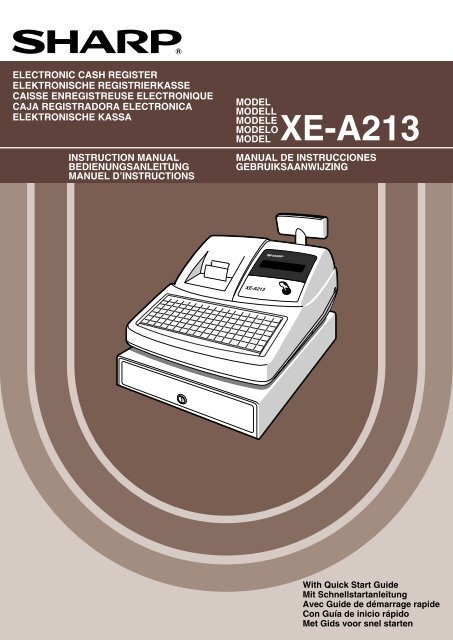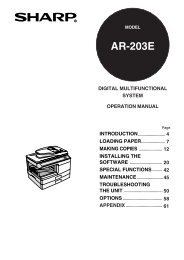XE-A213 Operation-Manual GB DE FR ES NL - Sharp
XE-A213 Operation-Manual GB DE FR ES NL - Sharp
XE-A213 Operation-Manual GB DE FR ES NL - Sharp
You also want an ePaper? Increase the reach of your titles
YUMPU automatically turns print PDFs into web optimized ePapers that Google loves.
ELECTRONIC CASH REGISTER<br />
ELEKTRONISCHE REGISTRIERKASSE<br />
CAISSE ENREGISTREUSE ELECTRONIQUE<br />
CAJA REGISTRADORA ELECTRONICA<br />
ELEKTRONISCHE KASSA<br />
INSTRUCTION MANUAL<br />
BEDIENUNGSA<strong>NL</strong>EITUNG<br />
MANUEL D’INSTRUCTIONS<br />
MO<strong>DE</strong>L<br />
MO<strong>DE</strong>LL<br />
MO<strong>DE</strong>LE<br />
MO<strong>DE</strong>LO<br />
MO<strong>DE</strong>L<br />
<strong>XE</strong>-<strong>A213</strong><br />
MANUAL <strong>DE</strong> INSTRUCCION<strong>ES</strong><br />
GEBRUIKSAANWIJZING<br />
<strong>XE</strong>-<strong>A213</strong><br />
With Quick Start Guide<br />
Mit Schnellstartanleitung<br />
Avec Guide de démarrage rapide<br />
Con Guía de inicio rápido<br />
Met Gids voor snel starten
CAUTION:<br />
The cash register should be securely fitted to the supporting platforms to avoid instability when the drawer<br />
is open.<br />
CAUTION:<br />
The socket-outlet shall be installed near the equipment and shall be easily accessible.<br />
VORSICHT:<br />
Die Netzsteckdose mu§ nahe dem GerŠt angebracht und leicht zugŠnglich sein.<br />
ATTENTION:<br />
La prise de courant murale devra tre installŽe ˆ proximitŽ de lÕŽquipement et devra tre facilement<br />
accessible.<br />
AVISO:<br />
El tomacorriente debe estar instalado cerca del equipo y debe quedar bien accesible.<br />
VARNING:<br />
Det matande vŠgguttaget skall placeras nŠra apparaten och vara lŠtt Œtkomligt.<br />
LET OP:<br />
Het stopcontact dient in de buurt van de kassa en gemakkelijk toegangbaar te zijn.<br />
CAUTION:<br />
For a complete electrical disconnection pull out the mains plug.<br />
VORSICHT:<br />
Zur vollstŠndigen elektrischen Trennung vom Netz den Netzstecker ziehen.<br />
ATTENTION:<br />
Pour obtenir une mise hors-circuit totale, dŽbrancher la prise de courant secteur.<br />
AVISO:<br />
Para una desconexi—n elŽctrica completa, desenchufar el enchufe de tomacorriente.<br />
VARNING:<br />
Fšr att helt koppla frŒn stršmmen, dra ut stickproppen.<br />
LET OP:<br />
Trek de stekker uit het stopcontact indien u de stroom geheel wilt uitschakelen.<br />
Warning<br />
This is a Class A product. In a domestic environment this product may cause radio interference in which<br />
case the user may be required to take adequate measures.<br />
Warnung<br />
Dies ist eine Einrichtung der Klasse A. Diese Einrichtung kann im Wohnbereich Funkstörungen<br />
verursachen; in diesem Fall kann vom Betreiber verlangt werden, angemessene Maßnahmen<br />
durchzuführen und dafür aufzukommen.<br />
Avertissement<br />
Ceci est un produit de Classe A. Dans un environnement domestique ce produit risque de provoquer une<br />
interférence radio, auquel cas l’utilisateur sera obligé d’observer les mesures adéquates.<br />
Advertencia<br />
Este es un producto de la clase A. En un ambiente doméstico es posible que este producto cause<br />
radiointerferencia. En este caso se solicita al usuario que tome medidas adecuadas.<br />
Contact the following for the CE mark.<br />
SHARP ELECTRONICS (Europe) GmbH<br />
Sonninstraße 3, D-20097 Hamburg
INTRODUCTION<br />
Thank you very much for your purchase of the SHARP Electronic Cash Register, Model <strong>XE</strong>-<strong>A213</strong>.<br />
Please read this manual carefully before operating your machine in order to gain full understanding of<br />
functions and features.<br />
Please keep this manual for future reference. It will help you if you encounter any operational problems.<br />
English<br />
CAUTION!<br />
Never install the batteries into the cash register before initializing it. Before you start operating the cash<br />
register, you must first initialize it, then install three new alkaline batteries LR6 (“AA” size) on the register.<br />
Otherwise, distorted memory contents and malfunction of the cash register will occur. For this procedure,<br />
please refer to pages 9 to 10.<br />
IMPORTANT<br />
• Be very careful when removing and replacing the printer cover, as the cutter mounted on it is very<br />
sharp.<br />
• Install the cash register in a location not subject to direct sunlight, unusual temperature changes,<br />
high humidity or splashing water.<br />
Installation in such locations could cause damage to the cabinet and the electronic components.<br />
• Never operate the register with wet hands.<br />
The water could seep into the interior of the register and cause component failure.<br />
• When cleaning your register, use a dry, soft cloth. Never use solvents, such as benzine and/or<br />
thinner.<br />
The use of such chemicals will lead to discoloration or deterioration of the cabinet.<br />
• The register plugs into any standard wall outlet (official (nominal) voltage).<br />
Other electrical devices on the same electrical circuit could cause the register to malfunction.<br />
• For protection against data loss, please install three alkaline batteries LR6 (“AA” size) after<br />
initializing the cash register. When handling the batteries, please observe the following:<br />
Incorrectly using batteries can cause them to burst or leak, possibly damaging the interior of the cash<br />
register.<br />
• RISK OF EXPLOSION IF BATTERY IS REPLACED BY AN INCORRECT TYPE.<br />
DISPOSE OF USED BATTERI<strong>ES</strong> ACCORDING TO THE INSTRUCTIONS.<br />
• Be sure that the positive (+) and negative (–) poles of each battery are facing in the proper<br />
direction for installation.<br />
• Never mix batteries of different types.<br />
• Never mix old batteries and new ones.<br />
• Never leave dead batteries in the battery compartment.<br />
• Remove the batteries if you do not plan to use the cash register for long periods.<br />
• Should a battery leak, clean out the battery compartment immediately, taking care to avoid letting<br />
the battery fluid come into direct contact with your skin.<br />
• For battery disposal, follow the corresponding law in your country.<br />
• For complete electrical disconnection, disconnect the main plug.<br />
English<br />
1
CONTENTS<br />
INTRODUCTION ............................................................................................................................................1<br />
IMPORTANT ..................................................................................................................................................1<br />
CONTENTS....................................................................................................................................................2<br />
Part1 QUICK START GUI<strong>DE</strong><br />
STEP1 PARTS AND THEIR FUNCTIONS.................................................................................................5<br />
1 External View ........................................................................................................................................5<br />
2 Printer....................................................................................................................................................5<br />
3 Mode Switch and Mode Keys................................................................................................................6<br />
4 Keyboard ...............................................................................................................................................6<br />
5 Displays.................................................................................................................................................8<br />
6 Drawer Lock Key ...................................................................................................................................8<br />
STEP2 PREPARING THE CASH REGISTER ...........................................................................................9<br />
1 Initializing the Cash Register.................................................................................................................9<br />
2 Installing Batteries ...............................................................................................................................10<br />
3 Installing a Paper Roll .........................................................................................................................11<br />
STEP3 BASIC FUNCTION PROGRAMMING..........................................................................................13<br />
1 Abbreviations and Terminology...........................................................................................................13<br />
2 Prior to Programming ..........................................................................................................................13<br />
Procedure for programming..........................................................................................................13<br />
Description of special keys ...........................................................................................................13<br />
Guidance for text programming ....................................................................................................14<br />
3 Language Selection.............................................................................................................................15<br />
4 Date and Time Programming ..............................................................................................................15<br />
5 Tax Programming................................................................................................................................16<br />
6 Department Programming ...................................................................................................................17<br />
7 PLU (Price Look-Up) and Subdepartment Programming ....................................................................22<br />
8 Text Programming...............................................................................................................................24<br />
Clerk names .................................................................................................................................24<br />
Logo messages ............................................................................................................................25<br />
9 Programming Other Necessary Items .................................................................................................26<br />
STEP4 BASIC SAL<strong>ES</strong> ENTRY ................................................................................................................27<br />
1 Basic Sales Entry Example .................................................................................................................27<br />
2 PLU Entry ............................................................................................................................................28<br />
Direct PLU entry ...........................................................................................................................28<br />
PLU code entry.............................................................................................................................28<br />
STEP5 CORRECTION .............................................................................................................................29<br />
1 Cancellation of the Numeric Entry.......................................................................................................29<br />
2 Correction of the Last Entry (direct void).............................................................................................29<br />
3 Correction of the Next-to-last or Earlier Entry (indirect void)...............................................................30<br />
4 Subtotal Void .......................................................................................................................................30<br />
5 Correction of Incorrect Entries not Handled by the Direct or Indirect Void Function ...........................31<br />
STEP6 FULL SAL<strong>ES</strong> REPORT (Z REPORT)..........................................................................................32<br />
2
Part2 FOR THE OPERATOR<br />
OTHER BASIC SAL<strong>ES</strong> ENTRI<strong>ES</strong> ...............................................................................................................34<br />
1 Additional Information for BASIC SAL<strong>ES</strong> ENTRY...............................................................................34<br />
2 Error Warning ......................................................................................................................................34<br />
3 Item Entries .........................................................................................................................................35<br />
Single item entries ........................................................................................................................35<br />
Repeat entries ..............................................................................................................................36<br />
Multiplication entries .....................................................................................................................37<br />
Single item cash sale (SICS) entry...............................................................................................37<br />
PLU level shift (for direct PLU key)...............................................................................................38<br />
4 Displaying Subtotals............................................................................................................................39<br />
5 Finalization of Transaction ..................................................................................................................40<br />
Cash or cheque tendering ............................................................................................................40<br />
Cash or cheque sale that does not require tender entry ..............................................................40<br />
Credit sale ....................................................................................................................................41<br />
Mixed-tender sale .........................................................................................................................41<br />
6 Computation of VAT (Value Added Tax)/tax .......................................................................................41<br />
VAT/tax system ............................................................................................................................41<br />
VAT shift entries ...........................................................................................................................42<br />
OPTIONAL FEATUR<strong>ES</strong>...............................................................................................................................43<br />
1 Auxiliary Entries...................................................................................................................................43<br />
Percent calculations (premium or discount) .................................................................................43<br />
Deduction entries..........................................................................................................................43<br />
Refund entries ..............................................................................................................................44<br />
Non-add code number entries and printing ..................................................................................44<br />
2 Guest Look-Up (GLU) .........................................................................................................................45<br />
3 Auxiliary Payment Treatment ..............................................................................................................47<br />
Currency exchange ......................................................................................................................47<br />
Received-on account entries ........................................................................................................48<br />
Paid-out entries ............................................................................................................................48<br />
No sale (exchange) ......................................................................................................................48<br />
4 Automatic Sequence Key (a key) Entries.........................................................................................48<br />
3
Part3 FOR THE MANAGER<br />
PRIOR TO PROGRAMMING ......................................................................................................................49<br />
AUXILIARY FUNCTION PROGRAMMING .................................................................................................52<br />
1 Miscellaneous Key Programming........................................................................................................52<br />
Programming for -.....................................................................................................................52<br />
Programming for %.....................................................................................................................54<br />
Programming for V.....................................................................................................................56<br />
Programming for r, o, X, Y, c and b..........................................................................58<br />
Function parameters for A .........................................................................................................60<br />
2 Other Text Programming.....................................................................................................................61<br />
Foreign currency symbol ..............................................................................................................61<br />
Domestic currency symbol ...........................................................................................................61<br />
Training mode text........................................................................................................................62<br />
Function text .................................................................................................................................62<br />
ADVANCED FUNCTION PROGRAMMING ................................................................................................64<br />
1 Register Number and Consecutive Number Programming .................................................................64<br />
2 Various Function Selection Programming 1 ........................................................................................65<br />
Function selection for miscellaneous keys ...................................................................................65<br />
Print format ...................................................................................................................................66<br />
Receipt print format ......................................................................................................................66<br />
PLU level shift and GLU function parameters ..............................................................................67<br />
Other programming ......................................................................................................................67<br />
3 Various Function Selection Programming 2 ........................................................................................72<br />
Power save mode.........................................................................................................................72<br />
Logo message print format...........................................................................................................73<br />
Thermal printer density.................................................................................................................73<br />
EJ memory type............................................................................................................................73<br />
Training clerk specification for training mode ...............................................................................74<br />
AUTO key programming - Automatic sequence key ....................................................................74<br />
4 EURO Programming ...........................................................................................................................75<br />
5 Reading Stored Programs...................................................................................................................76<br />
TRAINING MO<strong>DE</strong> ........................................................................................................................................79<br />
READING (X) AND R<strong>ES</strong>ETTING (Z) OF SAL<strong>ES</strong> TOTALS.........................................................................80<br />
EJ REPORT READING AND R<strong>ES</strong>ETTING .................................................................................................83<br />
OVERRI<strong>DE</strong> ENTRI<strong>ES</strong> ..................................................................................................................................84<br />
CORRECTION AFTER FINALIZING A TRANSACTION (Void mode).......................................................84<br />
EURO MIGRATION FUNCTION ..................................................................................................................85<br />
OPERATOR MAINTENANCE......................................................................................................................88<br />
1 In Case of Power Failure.....................................................................................................................88<br />
2 In Case of Printer Error .......................................................................................................................88<br />
3 Cautions in Handling the Printer and Recording Paper.......................................................................88<br />
4 Replacing the Batteries .......................................................................................................................89<br />
5 Replacing the Paper Roll.....................................................................................................................89<br />
6 Removing a Paper Jam.......................................................................................................................92<br />
7 Cleaning the Printer (Print Head / Sensor / Roller) .............................................................................92<br />
8 Removing the Till and the Drawer .......................................................................................................93<br />
9 Opening the Drawer by Hand..............................................................................................................93<br />
10 Before Calling for Service....................................................................................................................94<br />
Error message table .....................................................................................................................94<br />
SPECIFICATIONS .......................................................................................................................................95<br />
4
Part1 QUICK START GUI<strong>DE</strong><br />
STEP1<br />
PARTS AND THEIR FUNCTIONS<br />
1 External View<br />
Front view<br />
Operator display<br />
Printer cover<br />
Receipt paper<br />
Customer display<br />
(Pop-up type)<br />
Rear view<br />
<strong>XE</strong>-<strong>A213</strong><br />
AC power cord<br />
Mode switch<br />
Drawer lock<br />
Keyboard<br />
Drawer<br />
2 Printer<br />
The printer is one station type thermal printer, therefore it does not require any<br />
type of ink ribbon or cartridge.<br />
Lift the rear of the printer cover to remove. To re-install, hook the pawls on the<br />
cabinet and close.<br />
Caution: The paper cutter is mounted on the printer cover. Be careful not<br />
to cut yourself.<br />
Take-up spool<br />
Paper roll cradle<br />
Print roller arm<br />
Print roller<br />
release lever<br />
Inner cover<br />
Paper positioning guides<br />
Do not attempt to remove the paper roll<br />
with the print roller arm locked. This may<br />
result in damage to the printer and print<br />
head.<br />
5
3 Mode Switch and Mode Keys<br />
The mode switch can be operated by inserting one of the two supplied mode keys - manager (MA) and operator<br />
(OP) keys. These keys can be inserted or removed only in the “REG” or “ ” position.<br />
Manager key (MA)<br />
Operator key (OP)<br />
MA OP<br />
The mode switch has these settings:<br />
: This mode locks all register operations. (AC power turns off.)<br />
No change occurs to register data.<br />
OP X/Z: To take individual clerk X or Z reports, and to take flash reports.<br />
It can be used to toggle receipt state “ON” and “OFF” by pressing<br />
the R key.<br />
REG: For entering sales.<br />
PGM: To program various items.<br />
: Enters into the void mode. This mode allows correction after<br />
finalizing a transaction.<br />
MGR: For manager’s entries. The manager can use this mode for an<br />
override entry.<br />
X1/Z1: To take the X/Z report for various daily totals.<br />
X2/Z2: To take the X/Z report for periodic (weekly or monthly)<br />
consolidation.<br />
4 Keyboard<br />
Keyboard layout<br />
RCPT<br />
<strong>ES</strong>C<br />
VAT<br />
CLK VAT<br />
# SHIFT<br />
SUB<br />
2<br />
1<br />
4<br />
3<br />
CL<br />
6<br />
5<br />
GC<br />
RCPT<br />
AUTO<br />
<strong>DE</strong>PT<br />
#<br />
L3<br />
L2<br />
L1<br />
7<br />
6<br />
5<br />
14<br />
13<br />
12<br />
21<br />
20<br />
19<br />
28<br />
27<br />
26<br />
35<br />
34<br />
33<br />
42<br />
41<br />
40<br />
49<br />
48<br />
47<br />
56<br />
55<br />
54<br />
63<br />
62<br />
61<br />
70<br />
69<br />
68<br />
#<br />
PLU<br />
7 8 9<br />
GLU NBAL<br />
4<br />
11<br />
18<br />
25<br />
32<br />
39<br />
46<br />
53<br />
60<br />
67<br />
%<br />
4 5 6<br />
CR1<br />
CR2<br />
3<br />
10<br />
17<br />
24<br />
31<br />
38<br />
45<br />
52<br />
59<br />
66<br />
PO<br />
RA<br />
1 2 3<br />
CH1<br />
CH2<br />
2<br />
9<br />
16<br />
23<br />
30<br />
37<br />
44<br />
51<br />
58<br />
65<br />
0<br />
00<br />
RF EX ST TL/NS<br />
1<br />
8<br />
15<br />
22<br />
29<br />
36<br />
43<br />
50<br />
57<br />
64<br />
Key names<br />
Paper feed key<br />
Discount key<br />
Decimal point key<br />
<strong>ES</strong>C<br />
Escape key<br />
% Percent keys<br />
CL<br />
Clear key<br />
RCPT<br />
VAT<br />
CLK<br />
#<br />
Receipt print key<br />
Value added tax key<br />
Clerk code entry key<br />
PO<br />
RA<br />
Paid-out key<br />
Received-on account key<br />
Void key<br />
00<br />
EX<br />
GC<br />
RCPT<br />
0 ~ 9 Numeric keys<br />
Foreign currency<br />
exchange key<br />
Guest check receipt key<br />
VAT<br />
SHIFT<br />
#<br />
PLU<br />
/SUB<br />
Value added tax shift key<br />
Non-add code/Time display<br />
key<br />
PLU/Subdepartment key<br />
RF<br />
Refund key<br />
1<br />
~<br />
6<br />
Department keys<br />
Multiplication key<br />
AUTO<br />
<strong>DE</strong>PT<br />
#<br />
Automatic sequence key<br />
Department code entry key<br />
L1 ~ L3 PLU level shift keys<br />
6
Part1 QUICK START GUI<strong>DE</strong> Part2 Part3<br />
GLU<br />
Guest look up key<br />
CH1 CH2<br />
Cheque 1 and 2 keys<br />
TL/NS<br />
Total/No sale key<br />
NBAL<br />
New balance key<br />
ST<br />
Subtotal key<br />
~ 1 70<br />
Direct PLU keys<br />
CR1 CR2<br />
Credit 1 and 2 keys<br />
In this manual, key tops are shown in one line, such as p for easy reading. Department keys<br />
are shown like !, and numeric keys are indicated with simple number indication, such as 1,<br />
unless otherwise specified.<br />
Keyboard sheet<br />
Two types of keyboard sheets are installed on the cash register; one for ordinal use and one for text<br />
programming.<br />
To reinstall the keyboard sheet or a new sheet, please follow the procedure below.<br />
Keyboard cover<br />
➀ Turn over the keyboard cover.<br />
➁ Insert the keyboard sheet into a slit.<br />
Keyboard sheet<br />
➂ Close the keyboard cover.<br />
• Do not spread the keyboard cover too far as it might tear the tabs.<br />
• Replace the keyboard sheet with a new one if chance it gets wet. Use of a wet keyboard sheet<br />
may cause problems.<br />
• Be sure to use only SHARP-supplied keyboard sheets. Thick or hard sheets can make key<br />
operations difficult.<br />
• Place the keyboard sheet evenly under the keyboard cover.<br />
• The keyboard cover will eventually wear out. If your keyboard cover is dirty or broken, replace the<br />
cover with a new one. For details, please contact a nearby authorized SHARP dealer.<br />
7
5 Displays<br />
Operator display<br />
Repeat number display area<br />
Power save mark display area<br />
Function message display area<br />
Numeric entry display area<br />
• Repeat number display area<br />
The number of repeats is displayed, starting at “2” and incremental with each repeat. When you have<br />
registered ten times, the display will show “0”. (2 ➞ 3 ......9 ➞ 0 ➞ 1 ➞ 2...)<br />
• Power save mark display area<br />
When the cash register goes into the power save mode, the power save mark (decimal point) lights up.<br />
• Function message display area<br />
Item labels of departments and PLU/subdepartments and function texts you use, such as %, (–) and<br />
CASH are displayed. For the details of function texts, please refer to page 63.<br />
When an amount is to be entered or entered, “AMOUNT” is displayed: When an amount is to be<br />
entered, ------- is displayed at the numeric entry area with “AMOUNT”. When a preset price has been<br />
set, the price is displayed at the numeric entry area with “AMOUNT”.<br />
• Numeric entry display area<br />
Numbers entered using numeric keys are displayed here.<br />
Date and time display<br />
Date and time appear on the display in the , OP X/Z, REG, or MGR mode. In the , REG or MGR<br />
mode, press the N key to display the date and time.<br />
Error message<br />
When an error occurs, the corresponding error message is displayed in the function message display area.<br />
For details of error messages, please refer to “Error message table” on page 94.<br />
Customer display<br />
(Pop-up type)<br />
6 Drawer Lock Key<br />
This key locks and unlocks the drawer. To lock it, turn 90 degrees counterclockwise. To unlock it, turn 90<br />
degrees clockwise.<br />
SK1-1<br />
8
Part1 QUICK START GUI<strong>DE</strong> Part2 Part3<br />
STEP2<br />
PREPARING THE CASH REGISTER<br />
Unpack the cash register and make sure all accessories are included. For details of accessories, please refer to<br />
“SPECIFICATIONS” section on page 95.<br />
For installing the cash register, find a stable surface near an AC outlet where the cash register will not subject to<br />
water sources or direct sunlight.<br />
For preparing the cash register, please follow the three steps shown below; "1 Initializing the Cash Register" on<br />
page 9, "2 Installing Batteries" on page 10, and "3 Installing a Paper Roll" on page 11.<br />
1 Initializing the Cash Register<br />
In order to operate the cash register properly, you must initialize it before operating for the first time. Follow this<br />
procedure.<br />
1. Insert the manager (MA) key into the mode switch and turn it to the REG position.<br />
2. Insert the plug of the AC power cord into the AC outlet. The buzzer will sound<br />
three times.<br />
IMPORTANT: This operation must be performed without batteries installed.<br />
REG<br />
OPX/Z<br />
PGM<br />
MGR<br />
X1/Z1<br />
X2/Z2<br />
3. The cash register has now been initialized. The register display will show<br />
"0.00" and then “NO BATTERY”.<br />
NO BATTERY<br />
If the buzzer does not sound when the plug is inserted, the initialization has not been done<br />
successfully. (This will occur when the voltage is high because you operated the cash register<br />
before starting initialization.) Wait at least one minute after pulling out the plug and insert the plug<br />
again.<br />
9
2 Installing Batteries<br />
Three new alkaline batteries LR6 (“AA”size) must be installed in the cash register to prevent the data and<br />
user-programmed settings from being erased from the memory, when the AC cord is accidentally disconnected<br />
or in case of power failure. Once installed, the batteries will last approximately one year before needing<br />
replacement. At this time, the warning message “LOW BATTERY” will appear on the display to indicate the<br />
batteries are low and must be replaced within two days. If the warning message “NO BATTERY” appears, you<br />
must install the batteries at once. Do not set the mode switch to the , nor PGM positions while "NO<br />
BATTERY" is being displayed.<br />
Install three new alkaline batteries LR6 (“AA”size) according to the procedure shown below with the AC cord<br />
connected and set the mode switch to the REG position:<br />
1. Push the printer cover forward and detach it.<br />
Be careful with the paper cutter, so as not to cut yourself.<br />
2. Open the battery compartment cover next to the paper roll cradle.<br />
3. Install three new alkaline batteries LR6 (“AA”size) as per the diagram.<br />
When the batteries are properly installed “NO BATTERY” message on the<br />
display will disappear.<br />
4. Close the battery compartment cover.<br />
• Be sure to observe precautions shown on page 1 when handling<br />
batteries.<br />
• If you press a key by mistake, an error message “PAPER EMPTY”<br />
may be displayed. Press the l key to clear message after<br />
installing paper rolls.<br />
"LOW BATTERY" or "NO BATTERY" can be displayed only when the cash register is being turned<br />
on. Please be advised that when the cash register is being turned off for a long time, the data in<br />
memory might be cleared without the warning messages: "LOW BATTERY" or "NO BATTERY".<br />
10
Part1 QUICK START GUI<strong>DE</strong> Part2 Part3<br />
3 Installing a Paper Roll<br />
Precaution: The paper cutter is mounted on the printer cover. Take caution when removing and installing<br />
the cover.<br />
The register can print receipts or journals. For the printer, you must install the paper roll provided with the<br />
register, even when you program the register for not printing receipts or journals.<br />
Install the paper roll according to the procedure shown below with the AC cord connected and the mode switch<br />
set to the REG position:<br />
1. Lift up the print roller release lever to unlock and open the<br />
print roller arm.<br />
Print roller arm<br />
Print roller<br />
release lever<br />
2. Set a paper roll in the paper roll cradle as per the diagram.<br />
Correct<br />
To the printer<br />
Incorrect<br />
To the printer<br />
3. Feed the end of the paper along with<br />
the paper positioning guides as per<br />
the diagram.<br />
Paper positioning guides<br />
4. While holding down the paper, slowly close the print roller<br />
arm, and push down the arm until you hear a click locking<br />
the arm. Make sure securely you push down the center of<br />
the wing part of the arm as per the diagram. The paper will<br />
be fed automatically.<br />
If the print roller arm is not securely locked,<br />
printing is not done right. If this problem occurs,<br />
open the arm, and close the arm as instructed<br />
above.<br />
11
5. When not using the take-up spool (using as receipt paper):<br />
• Cut off the excess paper using the edge of the inner cover, and<br />
replace the printer cover. Press the F key to make sure the<br />
paper end comes out of the printer cover and clean paper<br />
appears.<br />
If the paper end does not come out, open the printer<br />
cover, and pass the paper end between the paper cutter<br />
and the paper guide of the printer cover, and replace the<br />
cover.<br />
When using the take-up spool (using as journal paper):<br />
• Insert the end of the paper into the slit in the spool. (Press the F<br />
key to feed more paper if required.)<br />
• Wind the paper two or three turns around the spool shaft.<br />
• Set the spool on the bearing, and press the F key to take up<br />
excess slack in the paper.<br />
• Replace the printer cover.<br />
When using a paper roll as journal paper, you must change<br />
the printing style. Refer to “Print format” in “Various<br />
Function Selection Programming 1” section (Job code 6)<br />
for changing the printing style.<br />
12
Part1 QUICK START GUI<strong>DE</strong> Part2 Part3<br />
STEP3<br />
BASIC FUNCTION PROGRAMMING<br />
Before starting sales entries, you must first program necessary items so the cash register suits your sales<br />
needs. In this manual, there are three sections, BASIC FUNCTION PROGRAMMING (pages 13-26) where<br />
required items must be programmed, AUXILIARY FUNCTION PROGRAMMING (pages 52-63) where you<br />
can program for more convenient use of keys on the keyboard, and ADVANCED FUNCTION PROGRAMMING<br />
(pages 64-78) where various optional programming features are provided. Find the appropriate features for your<br />
needs, and make the necessary programming.<br />
1 Abbreviations and Terminology<br />
Dept.: Department; a category for merchandise classifications. Every sales item should belong to a<br />
department.<br />
PLU: Price Look Up; a category for merchandise classifications. PLUs are used to call up preset prices by a<br />
code entry.<br />
VAT: Value Added Tax<br />
X report: Report to read sales data<br />
Z report: Report to read and reset sales data<br />
2 Prior to Programming<br />
Procedure for programming<br />
1. Check to see whether a paper roll is present in the machine. If there is not enough paper on a roll, replace it<br />
with a new one (refer to "Replacing the Paper Roll" on page 89 for the replacement).<br />
2. Put the manager key in the mode switch and turn it to the PGM position.<br />
3. Program necessary items into the cash register.<br />
Every time you program an item, the cash register will print the setting. Please<br />
refer to print samples in each section.<br />
4. If necessary, issue programming reports for your reference.<br />
REG<br />
OPX/Z<br />
• On the key operation example shown in the programming details, numbers such as “22052007”<br />
indicates the parameter which must be entered using the corresponding numeric keys.<br />
• Asterisks in the tables shown in the programming details indicate default settings.<br />
Description of special keys<br />
0,1 to 9 Numerical key Used for numerical number entry.<br />
: Double-zero key Used for parameter entry and character code entry.<br />
l Clear key Used for cancel entry.<br />
P Point key Used for decimal point entry and right moving entry (as right cursor key).<br />
@ Multiplication key Used for left moving entry (as left cursor key).<br />
s Subtotal key Used for data decision entry.<br />
A Finalization key Used for programming termination entry.<br />
PGM<br />
MGR<br />
X1/Z1<br />
X2/Z2<br />
13
Guidance for text programming<br />
The register allow you to program texts for department item names (page 17), PLU/subdepartment item names<br />
(page 22), function texts (page 62), clerk names (page 24), logo messages (page 25), foreign and domestic<br />
currency symbols (page 61), and training mode texts (page 62). When you program texts, place the keyboard<br />
sheet for text programming over the keyboard sheet for ordinal use. For the placement, please refer to<br />
“Keyboard sheet” section on page 7.<br />
There are two ways for programming text; using character keys (shaded area shown below on the keyboard<br />
sheet for text programming) or entering character codes with numeric keys on the keyboard. For the latter way,<br />
refer to "Entering character codes with numeric keys on the keyboard" on page 50.<br />
Keyboard sheet for text programming<br />
Please note that the character keys used for entering numbers (shaded area) are different from numeric keys.<br />
The following are used as control keys for text programming.<br />
H Toggles between upper-case and lower-case letters. By default, the upper-case letter is selected. Once<br />
the H key is pressed, you are locked in for entering lower-case letters. “a” is displayed when lower-case<br />
letters entry is selected as shown in the operator display example below.<br />
W Toggles between single-size and double-size characters. By default, the single-size character is selected.<br />
Once the W key is pressed, you are locked in for entering double size characters. “W” is displayed when<br />
double-size characters entry is selected as shown in the operator display example below.<br />
B Backs up the cursor, erasing the character to the left.<br />
Using character keys (Keys on the shaded area)<br />
To enter numerals, letters and symbols, simply press the corresponding character on the shaded area on the<br />
keyboard.<br />
Operator display (Example)<br />
Cursor<br />
ABCD_<br />
Wa<br />
Characters entered using character keys are displayed here.<br />
To program the word “Clerk01” with the letter “C” being double size.<br />
To make the letter “C” double size character<br />
Wg<br />
W<br />
H<br />
hijk01<br />
=C_<br />
W<br />
To make character size return to normal size<br />
=C_<br />
To toggle the characters to lower-case letters<br />
=C_<br />
a<br />
14<br />
=Clerk01_<br />
a
Part1 QUICK START GUI<strong>DE</strong> Part2 Part3<br />
3 Language Selection<br />
s<br />
88<br />
@<br />
To set 0<br />
*Language<br />
(0-3) A<br />
*Language: 0: English 1: German 2: French 3: Spanish<br />
By default, English is set.<br />
Key operation example<br />
s 88 @<br />
0 A<br />
Operator display<br />
LANGUAGE CHANGE<br />
THANK YOU<br />
Print<br />
When you change the language, the texts such as clerk names (page 24), logo messages (page<br />
25) and function texts (page 62), which you programmed, will be reset to the default settings. The<br />
language selection must be made before programming clerk names, logo messages and function<br />
texts.<br />
4 Date and Time Programming<br />
Date<br />
For setting the date, enter the date in 8 digits using the day-month-year (DD/MM/YYYY) format, then press the<br />
N key.<br />
Date(DD/MM/YYYY)<br />
N<br />
Key operation example<br />
22052007<br />
(22 May, 2007)<br />
N<br />
Operator display<br />
22052007<br />
0.00<br />
Print<br />
Date<br />
Time<br />
For setting the time, enter the time in 4 digits using the 24-hour format. For example, when the time is set to<br />
2:30 AM, enter 230; and when it is set to 2:30 PM, enter 1430.<br />
Time(max. 4 digits in 24-hour format)<br />
Key operation example<br />
N<br />
Operator display<br />
Print<br />
1430<br />
N<br />
1430<br />
0.00<br />
Time<br />
15
5 Tax Programming<br />
If you program the VAT/tax, the cash register can calculate the sales tax. In the VAT system, the tax is included<br />
in the price you enter in the register, and the tax amount is calculated when tendered according to the VAT rate<br />
programmed. In the tax system, the tax is calculated when tendered according to the tax rate programmed, and<br />
added to the price. The cash register can provide totally 6 kinds of VAT/tax systems (automatic VAT1-4,<br />
automatic tax 1-4, manual VAT 1-4, manual VAT 1, manual tax 1-4, and automatic VAT1 and automatic tax 2-4<br />
systems) and 4 kinds of rates. By default, the cash register is pre-programmed as automatic VAT1-4 system.<br />
When you program tax rate(s) and taxable status for each department (by default, VAT1/tax1 is set to taxable.),<br />
tax will be automatically added to sales of items assigned to the department according to the programmed tax<br />
status for the department and the corresponding tax rate(s).<br />
For details of the tax systems, refer to “Computation of VAT (Value Added Tax)/tax” section on page 41. To<br />
change the tax system, please refer to “Other programming” of “Various Function Selection Programming 1”<br />
section (Job code 69) on page 71.<br />
Tax rate programming<br />
The percent rate specified here is used for tax calculation on taxable subtotals.<br />
s 9<br />
Tax number (1 to 4)<br />
@ @<br />
To program other kind of tax<br />
To program 0.0000<br />
* Sign and tax rate<br />
When the lowest taxable amount is zero<br />
Lowest taxable amount<br />
@ s A<br />
(0.01 to 999.99)<br />
*Sign and tax rate: X YYY.YYYY<br />
Tax rate=0.0000 to 100.0000<br />
Sign -/+ = 1/0<br />
For entering tax number, sign and tax rate and lowest taxable amount, the register displays guidance<br />
messages, "ENTER TAX NO.", "ENTER TAX RATE", and "ENTER LOWER TAX" respectively.<br />
Key operation example<br />
s 9 @<br />
2 @<br />
7 @<br />
s<br />
A<br />
Operator display<br />
TAX RATE PROG.<br />
ENTER TAX NO.<br />
ENTER TAX RATE<br />
ENTER LOWER TAX<br />
ENTER TAX NO.<br />
0.00<br />
Print<br />
16
Part1 QUICK START GUI<strong>DE</strong> Part2 Part3<br />
• The lowest taxable amount is valid only when you select add on tax system. If you select VAT<br />
(Value added system), it is ignored.<br />
• If you make an incorrect entry before pressing the third @ key in programming a tax rate, cancel<br />
it with the l key.<br />
• You do not need to enter the trailing zeros of the tax rate (after the decimal point), but you do<br />
need to enter the decimal for fractions.<br />
• If you select VAT system, the sign which you program is ignored.<br />
To delete a tax rate, use the following sequence:<br />
s 9<br />
Tax number (1 to 4)<br />
@ @ v A<br />
6 Department Programming<br />
Merchandise can be classified into a maximum of 99 departments. Items sold using the department keys can<br />
later be printed on a report shown as the quantities sold and sales amounts classified by department. The data<br />
is useful for making purchasing decisions and other store operations.<br />
Default setting for the VAT/tax statuses and signs are listed below.<br />
Dept. code: VAT/tax status: Sign:<br />
Dept. 1-10 VAT 1 (+)<br />
Dept. 11-20 VAT 2 (+)<br />
Dept. 21 VAT 1 (-)<br />
Dept. 22-99 VAT 1 (+)<br />
• To keep current setting on each programming, press the s key when the corresponding<br />
guidance message is firstly displayed.<br />
• When pressing the A key in the middle of procedure, the programming will terminate and the<br />
data you entered before the press of A is saved.<br />
• When pressing the l key twice in the middle of procedure, the programming will terminate and<br />
the data you entered before pressing the l key twice is NOT saved.<br />
• When pressing the PLU, - , % , V , r , o , X , Y , c or b key in the middle of<br />
procedure except while entering texts or prices, the programming will move to the pressed key<br />
programming.<br />
17
Key operation<br />
Operator display<br />
1. Specify the department code.<br />
(1) For dept.1 through 6, press the department key.<br />
Or enter dept. code using numeric key, and then<br />
press the d key.<br />
Immediately after displaying the current text data and<br />
the corresponding dept. key code you entered,<br />
guidance message for the next step will be displayed.<br />
6<br />
<strong>DE</strong>PT.06 06<br />
ENTER[00]KEY<br />
2. Text programming (Press s to skip. / Press A to terminate.)<br />
(1) Press : key to enter text programming.<br />
Immediately after displaying guidance message, the<br />
current text data will be displayed.<br />
:<br />
ENTER TEXT<br />
<strong>DE</strong>PT.06<br />
(2) Enter an item name.<br />
A maximum of 16 characters can be entered.<br />
Please refer to "Guidance for text programming" on<br />
page 14 for entering the item name.<br />
When you start entering a character, the current<br />
text data will be overwritten by new data.<br />
Pressing the P and @ key moves the cursor to<br />
the right and left respectively.<br />
BOOK<br />
BOOK<br />
(3) Press the s key to register the item name.<br />
Immediately after displaying guidance message for<br />
the next step, the current setting for the next step<br />
will be displayed.<br />
s<br />
PRICE<br />
0.00<br />
3. Unit price programming (Press s to skip. / Press A to terminate.)<br />
(1) Enter a unit price using numeric keys.<br />
A maximum of 6 digits can be set.<br />
Default setting is 0.<br />
(2) Press the s key to register the unit price.<br />
Immediately after displaying guidance message for<br />
the next step, the current setting for the next step<br />
will be displayed.<br />
300<br />
s<br />
300<br />
<strong>DE</strong>PT ENTRY TYPE<br />
OPEN & PR<strong>ES</strong>ET<br />
18<br />
4. Entry type programming (Press s to skip. / Press A to terminate.)<br />
(1) Press : key 3 times to display "PR<strong>ES</strong>ET".<br />
Each time : key is pressed, the display shows<br />
"INHIBITED", "OPEN", "PR<strong>ES</strong>ET" and "OPEN &<br />
PR<strong>ES</strong>ET" in this order.<br />
Default setting is "OPEN".<br />
When the unit price is changed from the default<br />
setting ("0") in step 3, "OPEN & PR<strong>ES</strong>ET" will be<br />
displayed first.<br />
However, when the default setting is not changed,<br />
"OPEN" will be displayed first.<br />
:::<br />
PR<strong>ES</strong>ET
Part1 QUICK START GUI<strong>DE</strong> Part2 Part3<br />
(2) Press the s key to register the entry type.<br />
Immediately after displaying guidance message for<br />
the next step, the current setting for the next step<br />
will be displayed.<br />
s<br />
SELECT OF TAX1<br />
TAX1<br />
Y<strong>ES</strong><br />
5. VAT/tax 1 status programming (Press s to skip. / Press A to terminate.)<br />
(1) Go to (2) when the VAT/tax 1 status does not need<br />
to be changed from "TAX1 Y<strong>ES</strong>". Otherwise, press<br />
: key to display "TAX1 NO".<br />
Each time : key is pressed, the display shows<br />
"TAX1 NO" and "TAX1 Y<strong>ES</strong>" alternatively.<br />
Choose "Y<strong>ES</strong>" for taxable and "NO" for non-taxable.<br />
Default setting is "Y<strong>ES</strong>" for dept. code 1 to 10 and<br />
21 to 99, and "NO" for dept. code 11 to 20.<br />
When any entry of a taxable department is made in<br />
a transaction, tax is automatically computed<br />
according to the associated tax rate as soon as the<br />
transaction is completed.<br />
(2) Press the s key to register the setting.<br />
Immediately after displaying guidance message for<br />
the next step, the current setting for the next step<br />
will be displayed.<br />
s<br />
SELECT OF TAX2<br />
TAX2<br />
NO<br />
6. VAT/tax2 status programming (Press s to skip. / Press A to terminate.)<br />
(1) Go to (2) when the VAT/tax 2 status does not need<br />
to be changed from "TAX2 NO". Otherwise, press<br />
: key to display "TAX2 Y<strong>ES</strong>".<br />
Each time : key is pressed, the display shows<br />
"TAX2 Y<strong>ES</strong>" and "TAX2 NO" alternatively.<br />
Default setting is "NO" for dept. code 1 to 10 and 21<br />
to 99, and "Y<strong>ES</strong>" for dept. code 11 to 20.<br />
s<br />
(2) Press the s key to register the setting.<br />
Immediately after displaying guidance message for<br />
the next step, the current setting for the next step<br />
will be displayed.<br />
SELECT OF TAX3<br />
TAX3<br />
NO<br />
7. VAT/tax3 status programming (Press s to skip. / Press A to terminate.)<br />
(1) Go to (2) when the VAT/tax 3 status does not need<br />
to be changed from "TAX3 NO". Otherwise, press<br />
: key to display "TAX3 Y<strong>ES</strong>".<br />
Each time : key is pressed, the display shows<br />
"TAX3 Y<strong>ES</strong>" and "TAX3 NO" alternatively.<br />
Default setting is "NO".<br />
(2) Press the s key to register the setting.<br />
Immediately after displaying guidance message for<br />
the next step, the current setting for the next step<br />
will be displayed.<br />
s<br />
SELECT OF TAX4<br />
TAX4<br />
NO<br />
19
8. VAT/tax4 status programming (Press s to skip. / Press A to terminate.)<br />
(1) Go to (2) when the VAT/tax 4 status does not need<br />
to be changed from "TAX4 NO". Otherwise, press<br />
: key to display "TAX4 Y<strong>ES</strong>".<br />
Each time : key is pressed, the display shows<br />
"TAX4 Y<strong>ES</strong>" and "TAX4 NO" alternatively.<br />
Default setting is "NO".<br />
(2) Press the s key to register the setting.<br />
Immediately after displaying guidance message for<br />
the next step, the current setting for the next step<br />
will be displayed.<br />
s<br />
REGIST.TYPE<br />
NORMAL<br />
9. Registration type programming (Press s to skip. / Press A to terminate.)<br />
(1) Go to (2) when the registration type does not need<br />
to be changed from "NORMAL". Otherwise, press<br />
: key to display "SICS".<br />
Each time : key is pressed, the display shows<br />
"SICS" and "NORMAL" alternatively.<br />
Choose "SICS" for single item cash sale and<br />
"NORMAL" for normal sale.<br />
Default setting is "NORMAL".<br />
If an entry of a department programmed for SICS is<br />
made first, the sale will be finalized as a cash sale<br />
as soon as the department key is pressed. If the<br />
entry is made after entering a department not<br />
programmed for SICS, the sale will not be finalized<br />
until the A key is pressed.<br />
s<br />
(2) Press the s key to register the setting.<br />
Immediately after displaying guidance message for<br />
the next step, the current setting for the next step<br />
will be displayed.<br />
SIGN<br />
(+)<br />
10. Sign programming (Press s to skip. / Press A to terminate.)<br />
(1) Go to (2) when the sign does not need to be<br />
changed from "(+)". Otherwise, press : key to<br />
display "(-)".<br />
Each time : key is pressed, the display shows<br />
"(-)" and "(+)" alternatively.<br />
Choose "(+)" for positive department and "(-)" for<br />
negative department.<br />
Default setting is "(+)" for dept. code 1 to 20 and 22<br />
to 99, and "(-)" for dept. code 21.<br />
(2) Press the s key to register the setting.<br />
Immediately after displaying guidance message for<br />
the next step, the current setting for the next step<br />
will be displayed.<br />
s<br />
LIMIT DIGITS<br />
8<br />
20
Part1 QUICK START GUI<strong>DE</strong> Part2 Part3<br />
11. Entry digit limit programming (Press s to skip. / Press A to terminate.)<br />
(1) Enter entry digit limit using numeric key.<br />
The entry digit limit can be set up to 8.<br />
Default setting is 8.<br />
(2) Press the s key to register the setting.<br />
Immediately after displaying current text setting and<br />
the corresponding department code for the next<br />
department, guidance message will be displayed.<br />
The dept. code is automatically incremented for a<br />
new department key programming, and ready for<br />
text programming for the incremented dept. code.<br />
7<br />
s<br />
<strong>DE</strong>PT.07 07<br />
ENTER[00]KEY<br />
7<br />
To program for the incremented dept. code, return to the step 2.<br />
When you want to program for other than incremented dept. code, return to the step 1.<br />
12. Terminate programming<br />
(1) Press the A key to terminate department code<br />
programming.<br />
A<br />
0.00<br />
Print<br />
From left, ABC<br />
Item name Tax status Unit price<br />
Item: Selection: Print:<br />
A SICS/Normal Normal* 0<br />
SICS 1<br />
B Entry digit limit 0-8(default:8)<br />
C Type of unit price entry Open and preset 3<br />
Preset only 2<br />
Open only* 1<br />
Inhibit department key 0<br />
21
7 PLU (Price Look-Up) and Subdepartment Programming<br />
The PLU function allows speedy key entries whereby a price is automatically called up when a direct PLU key is<br />
pressed or a code is entered. The subdepartment is a kind of “open PLU”, which requires you to enter a price<br />
before the direct PLU key is pressed or after the PLU code is entered. A maximum of 1200 PLU/subdepartment<br />
settings are possible. Each one belongs to a department and acquires the department’s parameters (tax status,<br />
sign, SICS and entry digit limit).<br />
By default, PLU/subdepartment setting for 1 through 210 codes are available and they are assigned as positive<br />
PLUs associated with department 1 and preset unit price “0”.<br />
To extend the number of PLUs/subdepartments, please refer to “EJ memory type” on page 73.<br />
Direct PLU key programming (For PLU code 1 to 210)<br />
Your machine provides 70 direct PLU keys (¡ through / ), and three PLU level shift keys ( \[] ) to<br />
provide three levels for each direct PLU key. For the function details, please refer to "PLU level shift (for direct<br />
PLU key)" on page 38. PLU codes 1 though 70 are allocated for level 1, PLU codes 71 thought 140 for level 2<br />
and PLU codes 141 through 210 for level 3. For example, for ¡ key, PLU1 for level 1, PLU 71 for level 2 and<br />
PLU 141 for level 3 are assigned.<br />
\ ➝ ¡ thru /<br />
[ ➝ ¡ thru /<br />
] ➝ ¡ thru /<br />
corresponds to PLU codes 1 through 70 respectively.<br />
corresponds to PLU codes 71 through 140 respectively.<br />
corresponds to PLU codes 141 through 210 respectively.<br />
• To keep current setting on each programming, press the s key when the corresponding<br />
guidance message is firstly displayed.<br />
• When pressing the A key in the middle of procedure, the programming will terminate and the<br />
data you entered before the press of A is saved.<br />
• When pressing the l key twice in the middle of procedure, the programming will terminate and<br />
the data you entered before pressing the l key twice is NOT saved.<br />
• When pressing the department, - , % , V , r , o , X , Y , c or b key in the middle of<br />
procedure except while entering texts or prices, the programming will move to the pressed key<br />
programming.<br />
1. Specify the direct PLU key and its level.<br />
(1) Press a level shift key and a direct PLU key in this order.<br />
Immediately after displaying the current text data<br />
and the corresponding PLU key code you entered,<br />
guidance message for the next step will be<br />
displayed.<br />
When you press a direct PLU key without pressing<br />
a level shift key, level 1 is automatically selected.<br />
Key operation<br />
[¡<br />
Operator display<br />
PLU.0071 0071<br />
ENTER[00]KEY<br />
22
Part1 QUICK START GUI<strong>DE</strong> Part2 Part3<br />
2. Text programming (Press s to skip. / Press A to terminate.)<br />
(1) Press : key to enter text programming.<br />
Immediately after displaying guidance message, the<br />
current text data will be displayed.<br />
(2) Enter an item name.<br />
A maximum of 16 characters can be entered.<br />
Please refer to “Guidance for text programming” on<br />
page 14 for entering the item name.<br />
When you start entering a character, the current<br />
text data will be overwritten by new data.<br />
Pressing the P and @ key moves the cursor to<br />
the right and left respectively.<br />
(3) Press the s key to register the item name.<br />
Immediately after displaying guidance message for<br />
the next step, the current setting for the next step<br />
will be displayed.<br />
:<br />
MELON<br />
s<br />
ENTER TEXT<br />
PLU.0071<br />
MELON_<br />
PRICE<br />
0.00<br />
3. Unit price programming (Press s to skip. / Press A to terminate.)<br />
(1) Enter a unit price using numeric keys.<br />
A maximum of 6 digits can be set.<br />
For a subdepartment, set the limit amount of unit<br />
price entry.<br />
Default setting is 0.<br />
500<br />
500<br />
(2) Press the s key to register the unit price.<br />
Guidance message for the next step will be displayed.<br />
s<br />
ENTER <strong>DE</strong>PT#<br />
4. Associated dept. programming (Press s to skip. / Press A to terminate.)<br />
(1) Enter an associated dept. code using numeric key.<br />
For dept. 1 through 6, you may press the<br />
corresponding department key.<br />
Default setting is dept. 1.<br />
For deleting PLU, enter 0 instead of an associated<br />
dept. code.<br />
(2) Press the s key to register the associated dept.<br />
code.<br />
Immediately after displaying guidance message for<br />
the next step, the current setting for the next step<br />
will be displayed.<br />
1<br />
s<br />
ENTER PLU TYPE<br />
1<br />
PLU<br />
23
5. Function programming (Press s to skip. / Press A to terminate.)<br />
(1) Go to (2) when the function does not need to be<br />
changed from "PLU". Otherwise, press : key to<br />
display "SUB<strong>DE</strong>PT".<br />
Each time : key is pressed, the display shows<br />
"SUB<strong>DE</strong>PT" and "PLU" alternatively.<br />
Choose "PLU" for using the PLU code as PLU and<br />
"SUB<strong>DE</strong>PT" for using the PLU code as<br />
subdepartment.<br />
Default setting is "PLU".<br />
(2) Press the s key to register the setting.<br />
Immediately after displaying current text setting and<br />
the corresponding PLU code for the next PLU,<br />
guidance message will be displayed.<br />
The PLU code is automatically incremented for a<br />
new direct PLU key programming, and ready for<br />
text programming for the incremented PLU code.<br />
s<br />
PLU.0072 0072<br />
ENTER[00]KEY<br />
To program for the incremented PLU code, return to the step 2.<br />
When you want to program for other than incremented PLU code, return to the step 1.<br />
6. Terminate programming<br />
(1) Press the A key to terminate direct PLU key<br />
programming.<br />
A<br />
0.00<br />
Print<br />
PLU code<br />
Item name<br />
PLU/subdept. 1/0<br />
Unit price<br />
Associated dept.<br />
8 Text Programming<br />
Please refer to "Guidance for text programming" on page 14 as for how to entering characters.<br />
When you press an appropriate number key (job code number) and press the P key for text entry just after you<br />
start programming with the s key, the cash register will automatically be ready for text entry.<br />
Then a little after displaying guidance message indicating what programming you are in, the register may ask<br />
you to enter the first parameter. Referring to the corresponding “Procedure”, enter a parameter and start<br />
character entries.<br />
Clerk names (12 digits)<br />
To keep current setting<br />
s<br />
5<br />
P<br />
Character keys<br />
(1-25) @ (max. 12 digits) s A<br />
Clerk no.<br />
24<br />
To program another clerk
Part1 QUICK START GUI<strong>DE</strong> Part2 Part3<br />
Key operation example<br />
s 5 P<br />
1 @<br />
DAVID<br />
s<br />
A<br />
Operator display<br />
CLERK NAME PROG.<br />
ENTER CLERK NO.<br />
_<br />
DAVID_<br />
CLERK NAME PROG.<br />
ENTER CLERK NO.<br />
0.00<br />
Print<br />
Logo messages (6 lines and 24 digits for each line)<br />
The register can print programmed messages on every receipt. On the standard model, a 6-line logo message is<br />
printed on the receipt. If you want to print in other logo message format, please change the format. For the<br />
programming details, refer to page 73. The options are listed below:<br />
To keep the current setting<br />
s<br />
4<br />
P<br />
*Line number<br />
(1-6)<br />
@<br />
Character keys<br />
(max. 24 digits)<br />
s<br />
A<br />
* “Header 3-line message” type: 1 to 3<br />
“Header 6-line message” type: 1 to 6<br />
“Header 3-line and footer 3-line message” type: 1 to 6 (1 to 3 as header, 4 to 6 as footer)<br />
Logo message print format (3 types)<br />
To program another line<br />
Header 1st line<br />
Header 2nd line<br />
Header 3rd line<br />
Header 1st line<br />
Header 2nd line<br />
Header 3rd line<br />
Header 4th line<br />
Header 5th line<br />
Header 6th line<br />
Header 1st line<br />
Header 2nd line<br />
Header 3rd line<br />
Header 3-line<br />
message<br />
Header 6-line<br />
message<br />
Footer 4th line<br />
Footer 5th line<br />
Footer 6th line<br />
Header 3-line<br />
message and<br />
footer 3-line<br />
messages<br />
(Default setting)<br />
25
To print the logo message “THANK YOU” using double sized characters and centering on the third line.<br />
Key operation example<br />
s 4 P<br />
3 @<br />
SSS<br />
W<br />
THANK S YOU<br />
W<br />
SSS<br />
s<br />
A<br />
Operator display<br />
LOGO TEXT PROG.<br />
ENTER LINE NO.<br />
_<br />
_<br />
_<br />
W<br />
N=K= =Y=O=U_ W<br />
N=K= =Y=O=U_<br />
= =Y=O=U _<br />
LOGO TEXT PROG.<br />
ENTER LINE NO.<br />
0.00<br />
Print<br />
A 6-line logo message is preprogrammed when shipped. Please start entering from the first line<br />
when you first program a logo message.<br />
9 Programming Other Necessary Items<br />
Decimal point position (tab) setting for domestic currency<br />
By default, “2” is selected. When your country has a different tab setting, you must change the setting. Please<br />
refer to "Other programming" of “Various Function Selection Programming 1” (Job code 61) on page 67.<br />
Rounding system<br />
When your country has a special rounding system, such as Australia, Switzerland, Norway, Sweden, Denmark<br />
and South Africa, you must change the setting to suit your country. For the setting for Australia, Switzerland,<br />
Norway and South Africa, please refer to “Other programming” of “Various Function Selection Programming 1”<br />
(Job code 67) on page 69. For the setting for Sweden and Denmark, please refer to “Other programming” of<br />
“Various Function Selection Programming 1” (Job code 69) on page 71.<br />
26
Part1 QUICK START GUI<strong>DE</strong> Part2 Part3<br />
STEP4<br />
BASIC SAL<strong>ES</strong> ENTRY<br />
1 Basic Sales Entry Example<br />
Listed below is a basic sales entry example when selling items by cash. For operation details, please refer to<br />
"Additional Information for BASIC SAL<strong>ES</strong> ENTRY" on page 34.<br />
Mode switch setting<br />
1. Turn the mode switch to the REG position.<br />
Clerk assignment<br />
2. Enter your clerk code. (For example, clerk code is 1. Enter 1 using the numeric<br />
key and press the L key.) The clerk code 1 is automatically selected just after<br />
initialization of the cash register.<br />
REG<br />
OPX/Z<br />
Item entries<br />
3. Enter the price for the first department item. (For example, for 15.00, enter 1500 using the numeric keys, and<br />
press the appropriate department key.)<br />
For department 7 and above, enter the department code using numeric keys and press the d key, then<br />
enter the price and press the d key again.<br />
4. Repeat step 3 for all department items.<br />
Displaying subtotals<br />
5. Press the s key to display the amount due.<br />
Finalizing the transaction<br />
6. Enter the amount received from the customer. (You can omit this step if the amount tendered is the same as<br />
the subtotal.)<br />
7. Press the A key, and the change due is displayed and the drawer is opened.<br />
8. Tear off the receipt and give it to the customer with his or her change.<br />
9. Close the drawer.<br />
PGM<br />
MGR<br />
X1/Z1<br />
X2/Z2<br />
Key operation example<br />
Clerk<br />
assignment<br />
Item<br />
entries<br />
Displaying<br />
subtotal<br />
Amount<br />
tendered<br />
Finalizing<br />
the transaction<br />
1 L<br />
1500 ! *<br />
2300 " *<br />
s<br />
4000<br />
A<br />
Operator display<br />
DAVID -01-<br />
<strong>DE</strong>PT.01 15.00<br />
<strong>DE</strong>PT.02 23.00<br />
SUBTOTAL 38.00<br />
* ! " :indicate department keys.<br />
(In this example, tax system is set to automatic<br />
VAT 1 and the tax rate is set to 16.00%.)<br />
4000<br />
CHANGE 2.00<br />
Receipt print<br />
Logo message (Header)<br />
Date/Register number/<br />
Consecutive number<br />
Time/Clerk code/Clerk name<br />
Items<br />
Price<br />
Not printed when<br />
non-taxable items<br />
only are sold.<br />
Total quantity<br />
Total amount<br />
Cash tendering/amount<br />
received<br />
Change<br />
Logo message (Footer)<br />
27
2 PLU Entry<br />
The cash register allows you two ways of entering PLUs; direct PLU entry and PLU code entry. For more<br />
information about PLU entries, refer to "PLU/subdepartment entries" on page 35.<br />
Direct PLU entry<br />
For the direct PLU code entry, press the direct PLU keys. For the location of the keys, refer to "Direct PLU keys"<br />
below. For the PLU level shift, refer to "PLU level shift (for direct PLU key)" on page 38.<br />
Key operation example<br />
Item<br />
entries<br />
¡<br />
[¡<br />
]¡<br />
A<br />
Operator display<br />
PLU.0001 1.50<br />
PLU.0071 15.00<br />
PLU.0141 36.20<br />
CASH 52.70<br />
Receipt print<br />
Direct PLU keys<br />
L3<br />
7<br />
14<br />
21<br />
28<br />
35<br />
42<br />
49<br />
56<br />
63<br />
70<br />
L2<br />
6<br />
13<br />
20<br />
27<br />
34<br />
41<br />
48<br />
55<br />
62<br />
69<br />
L1<br />
5<br />
12<br />
19<br />
26<br />
33<br />
40<br />
47<br />
54<br />
61<br />
68<br />
4<br />
11<br />
18<br />
25<br />
32<br />
39<br />
46<br />
53<br />
60<br />
67<br />
3<br />
10<br />
17<br />
24<br />
31<br />
38<br />
45<br />
52<br />
59<br />
66<br />
2<br />
9<br />
16<br />
23<br />
30<br />
37<br />
44<br />
51<br />
58<br />
65<br />
1<br />
8<br />
15<br />
22<br />
29<br />
36<br />
43<br />
50<br />
57<br />
64<br />
PLU code entry<br />
For the PLU code entry , enter a PLU code using numeric keys and press the p key.<br />
Key operation example<br />
Item<br />
entries<br />
1 p<br />
71 p<br />
141 p<br />
A<br />
Operator display<br />
PLU.0001 1.50<br />
PLU.0071 15.00<br />
PLU.0141 36.20<br />
CASH 52.70<br />
Receipt print<br />
28
Part1 QUICK START GUI<strong>DE</strong> Part2 Part3<br />
STEP5<br />
CORRECTION<br />
1 Cancellation of the Numeric Entry<br />
If you make an incorrect numeric entry, you can clear the entry by pressing the l key only before pressing a<br />
department key, PLU/subdepartment key, the d key, the % key, the - key or the f key.<br />
2 Correction of the Last Entry (direct void)<br />
If you make an incorrect entry relating to a department, PLU/subdepartment, percentage (%), discount (-) or<br />
refund, you can void this entry by pressing the v key immediately after the incorrect entry.<br />
Key operation example<br />
1250 (<br />
v<br />
<br />
v<br />
8 d<br />
600 d<br />
%<br />
v<br />
328 ¡<br />
28 -<br />
v<br />
250 f(<br />
v<br />
A<br />
Operator display<br />
<strong>DE</strong>PT.06 12.50<br />
<strong>DE</strong>PT.06 -12.50<br />
PLU.0002 1.50<br />
PLU.0002 -1.50<br />
AMOUNT ------<br />
<strong>DE</strong>PT.08 6.00<br />
%1 -0.90<br />
%1 0.90<br />
PLU.0001 3.28<br />
(-) -0.28<br />
(-) 0.28<br />
<strong>DE</strong>PT.06 -2.50<br />
<strong>DE</strong>PT.06 2.50<br />
CASH 9.28<br />
Receipt print<br />
29
3 Correction of the Next-to-last or Earlier Entry (indirect void)<br />
You can void any incorrect department entry, PLU/subdepartment entry or item refund entry made during a<br />
transaction if you find it before finalizing the transaction (e.g. pressing the A key). This function is applicable to<br />
department, PLU/subdepartment and refund entries only.<br />
Press the v key just before you press a department key, d key, direct PLU key or p key. For the refund<br />
indirect void, press the v key after you press the f key.<br />
Correction of a<br />
department entry<br />
Correction<br />
of a subdept.<br />
entry<br />
Key operation example<br />
Correction<br />
of a PLU entry<br />
Correction of<br />
a refund entry<br />
1310 (<br />
7 d<br />
1755 d<br />
º<br />
350 ª<br />
¤<br />
250 f (<br />
825 #<br />
1310 v (<br />
7 v d<br />
1755 d<br />
350 v ª<br />
v ¤<br />
250 f v (<br />
A<br />
Operator display<br />
<strong>DE</strong>PT.06 13.10<br />
AMOUNT ------<br />
<strong>DE</strong>PT.07 17.55<br />
PLU.0010 7.15<br />
PLU.0009 3.50<br />
PLU.0012 3.60<br />
<strong>DE</strong>PT.06 -2.50<br />
<strong>DE</strong>PT.03 8.25<br />
<strong>DE</strong>PT.06 -13.10<br />
AMOUNT ------<br />
<strong>DE</strong>PT.07 -17.55<br />
PLU.0009 -3.50<br />
PLU.0012 -3.60<br />
<strong>DE</strong>PT.06 2.50<br />
CASH 15.40<br />
Receipt print<br />
4 Subtotal Void<br />
You can void an entire transaction. Once subtotal void is executed, the transaction is aborted and the register<br />
issues a receipt. This function does not work when more than 30 items have been entered.<br />
Key operation example<br />
Subtotal void<br />
1310 "<br />
"<br />
1755 (<br />
º<br />
fl<br />
s<br />
v<br />
s<br />
Operator display<br />
<strong>DE</strong>PT.02 13.10<br />
2 13.10<br />
<strong>DE</strong>PT.06 17.55<br />
PLU.0010 7.15<br />
PLU.0035 10.00<br />
SUBTOTAL 60.90<br />
0.00<br />
***TOTAL 0.00<br />
Receipt print<br />
30
Part1 QUICK START GUI<strong>DE</strong> Part2 Part3<br />
5 Correction of Incorrect Entries not Handled by the Direct or Indirect Void Function<br />
Any errors found after the entry of a transaction has been completed or during an amount tendered entry cannot<br />
be voided. These errors must be corrected by the manager.<br />
The following steps should be taken:<br />
1. If making the amount tendered entry, finalize the transaction.<br />
2. Make correct entries from the beginning.<br />
3. Hand the incorrect receipt to the manager for its cancellation.<br />
31
STEP6<br />
FULL SAL<strong>ES</strong> REPORT (Z REPORT)<br />
For reading and resetting the sales data, use the resetting function (Z). Resetting prints all sales information and<br />
clears the entire memory except for the GT1 through GT3, Training GT, BAL, reset count, and consecutive number.<br />
For more information about resetting (Z) of sales totals, refer to "READING (X) AND R<strong>ES</strong>ETTING (Z) OF SAL<strong>ES</strong><br />
TOTALS" on page 80.<br />
Full sales report<br />
Put the manager key in the mode switch and turn it to the X1/Z1 position.<br />
*2<br />
Key operation<br />
Sample report<br />
PA<br />
Mode title*1<br />
Reset counter<br />
Net grand total (GT2-GT3)<br />
Grand total of plus<br />
registration<br />
Grand total of minus<br />
registration<br />
Grand total of balance *3<br />
(order total-paid total)<br />
Grand total of training<br />
mode registration<br />
Dept. code Item counter and total<br />
Sales q’ty<br />
Sales amount<br />
Operator display<br />
0.00<br />
Taxable 1 total<br />
VAT 1 total<br />
REG<br />
OPX/Z<br />
PGM<br />
Tax total<br />
Net total without tax<br />
VAT shift<br />
Tax delete<br />
Item percent<br />
counter and total<br />
*4<br />
*5<br />
MGR<br />
X1/Z1<br />
X2/Z2<br />
Refund counter and total<br />
“+” dept. counter<br />
and total<br />
REG-mode void counter<br />
and total<br />
Void-mode transaction<br />
counter and total<br />
Manager item void counter<br />
and total<br />
Subtotal void counter<br />
and total<br />
No-sales counter<br />
“-” dept. counter<br />
and total<br />
Subtotal counter<br />
and total<br />
Subtotal percent<br />
counter and total<br />
Net sales total<br />
(To be continued on the next page)<br />
Received on account<br />
counter and total<br />
Paid out counter and total<br />
Bill(G.C.RCPT) counter<br />
PBAL counter<br />
NBAL counter<br />
32
Part1 QUICK START GUI<strong>DE</strong> Part2 Part3<br />
Customer counter<br />
Order total<br />
Paid total<br />
Paid total average per<br />
customer<br />
Order total–Paid total<br />
Cash counter and total<br />
Cheque1 sales counter<br />
and total<br />
*1: When you take X1 report, “X1” is printed.<br />
*2: Printed in the Z1 report only.<br />
*3: BAL is not printed by default. To print, change the<br />
setting on job code 65.<br />
*4: When “Memory of difference due to rounding” is set<br />
to “yes” the following is displayed here. For<br />
changing the setting, refer to "Other programming"<br />
(job code 67).<br />
Credit1 sale and tendering<br />
counter and total<br />
Exchange counter and<br />
total (in preset rate entry)<br />
Domestic currency<br />
Exchange manual rate entry<br />
counter and total<br />
*5: When manual tax 1-4 system or auto tax 1-4<br />
system is selected, the following is displayed here.<br />
For changing the setting, refer to "Other<br />
programming" (job code 69).<br />
Sales total including tax<br />
Exchange check (in preset<br />
rate entry)<br />
Exchange credit (in preset<br />
rate entry)<br />
Cash in drawer<br />
Cheque in drawer<br />
Cash + cheque in drawer<br />
Change total for cheque<br />
tendering<br />
Periodic consolidation<br />
Put the manager key in the mode switch and turn it to the X2/Z2 position.<br />
Key operation<br />
Operator display<br />
PA<br />
0.00<br />
REG<br />
OPX/Z<br />
PGM<br />
MGR<br />
X1/Z1<br />
X2/Z2<br />
Sample report<br />
Mode title*1<br />
Reset counter of daily total<br />
Reset counter of periodic<br />
consolidation<br />
Grand total<br />
*2<br />
The subsequent printouts are the same in format<br />
as in the X1/Z1 full sales report.<br />
*1: When you take X2 report, “X2” is printed.<br />
*2: Printed in the Z2 report only<br />
33
Part2 FOR THE OPERATOR<br />
OTHER BASIC SAL<strong>ES</strong> ENTRI<strong>ES</strong><br />
1<br />
Additional Information for BASIC SAL<strong>ES</strong> ENTRY<br />
Clerk assignment<br />
Prior to any item entries, clerks must enter their clerk codes into the register. However, the code entry may not<br />
be necessary when the same clerk handles the consecutive transactions.<br />
■ Sign-on (in REG, MGR,<br />
mode)<br />
■ Sign-off (in REG, MGR,<br />
mode)<br />
To display the signed-on clerk code<br />
Clerk code<br />
L<br />
L<br />
L<br />
Receipt ON/OFF function<br />
When you use the printer to issue receipts, you can disable receipt printing in the REG mode to save paper<br />
using the receipt ON/OFF function. To disable receipt printing, press the R key in the OP X/Z position. This<br />
key toggles the receipt printing status ON and OFF.<br />
The register will print reports regardless of the receipt state, so the paper roll must be installed.<br />
To issue a receipt when receipt ON/OFF function is set to OFF:<br />
If your customer wants a receipt after you finalized a transaction with the receipt ON/OFF function being OFF<br />
status, press the R key. This will produce a receipt. However, if more than 30 items were entered, the receipt<br />
will be issued in a summary receipt.<br />
Copy receipt<br />
You can print a copy receipt by pressing the R key when the receipt ON/OFF function is in the “ON” status. To<br />
realize this function, you must enable the function. Please refer to page 68 (Job code 63).<br />
Power Save Mode<br />
The register will enter into power save mode when no entries are performed based on the pre-programmed time<br />
limit (by default, 30 minutes).<br />
When the register goes to the power save mode, all display lights will turn off except the decimal point at the<br />
leftmost position. The register will return to the normal operation mode when any key is pressed or a mode is<br />
changed with the mode key. Please note when the register is recovered by a key entry, its key entry is invalid.<br />
After the recovery, start the key entry from the beginning.<br />
2<br />
Error Warning<br />
In the following examples, your register will go into an error state accompanied with a warning beep and a<br />
corresponding error message. Clear the error state by pressing the l key and take the proper action.<br />
Please refer to the error message table on page 94.<br />
• Enter over a 32-digit number (entry limit overflow): Cancel the entry and re-enter the correct number.<br />
• An error in key operation: Clear the error and continue operation.<br />
• An entry beyond a programmed amount entry limit: Check to see if the entered amount is correct. If it is<br />
correct, it can be rung up in the MGR mode. Contact your manager.<br />
• An including-tax subtotal exceeds eight digits: Delete the subtotal by pressing the l key and press the A ,<br />
X , Y , c or b key to finalize the transaction.<br />
34
Part1<br />
Part2 FOR THE OPERATOR<br />
Part3<br />
Error escape function<br />
To quit a transaction due to an error or an unforeseen event, use the error escape function as shown below:<br />
Transaction<br />
To clear the error state<br />
l<br />
E<br />
E<br />
The transaction is voided (treated as a subtotal void) and the receipt is issued by this function. If you have<br />
already entered a tendered amount, the operation is finalized as a cash sale.<br />
3<br />
Item Entries<br />
Single item entries<br />
1. Department entries<br />
The cash register provides a maximum of 99 departments for a merchandise classification. Group attributes,<br />
such as taxable status, are applied to items when they are entered to the departments.<br />
• When using the department keys (for department 1 to 6)<br />
For department 1 to 6, enter a unit price and press a department key. If you use a programmed unit price,<br />
press a department key only.<br />
When using a programmed unit price<br />
Unit price *<br />
(max. 8 digits)<br />
Department key<br />
* Less than the programmed upper limit amounts<br />
When zero is entered, only the sales quantity is added.<br />
• When using the department code entry key<br />
Enter a department (dept.) code and press the d key, then enter a unit price and press the d<br />
you use a programmed unit price, enter a dept. code and press the d key.<br />
key again. If<br />
Dept. code<br />
(1 to 99)<br />
When using a programmed unit price<br />
d<br />
Unit price *<br />
(max. 8 digits)<br />
d<br />
(In case only preset price entry is allowed.)<br />
* Less than the programmed upper limit<br />
amounts<br />
When zero is entered, only the sales<br />
quantity is added.<br />
2. PLU/subdepartment entries<br />
For another merchandise classification, the cash register provides a maximum of 1200 PLUs/subdepartments.<br />
PLUs are used to call up preset prices by pressing direct PLU keys or entering PLU codes with a press of the<br />
p key. Subdepartments are used to classify merchandise into smaller groups under the departments.<br />
Every PLU and subdepartment has a code from 1 to 1200, and should belong to a department to obtain<br />
attributes of that department.<br />
By default, the cash register is preprogrammed to be able to use 1 to 210 codes, and these 210 codes are set to<br />
PLU mode and zero for unit price.<br />
To extend the number of PLU codes to 1200, please refer to “EJ memory type” on page 73, and for other<br />
PLU/subdepartment programming, refer to “PLU (Price Look-Up) and Subdepartment Programming” on page 22.<br />
35
• PLU entries<br />
Direct PLU key<br />
PLU code<br />
p<br />
Direct key entry<br />
PLU code entry<br />
• Subdepartment (open PLU) entries<br />
Unit price *<br />
(max. 8 digits)<br />
PLU code<br />
p<br />
Direct PLU key<br />
Unit price *<br />
(max. 8 digits)<br />
p<br />
* Less than the programmed upper limit amounts<br />
When zero is entered, only the sales quantity is added.<br />
Direct key entry<br />
PLU code entry<br />
Department entry<br />
PLU entry<br />
Subdepartment<br />
entry<br />
Key operation example<br />
Receipt print<br />
1200 "<br />
$<br />
50 d 1500 d<br />
41 d<br />
80 p<br />
500 fi<br />
85 p 1200 p<br />
A<br />
Repeat entries<br />
You can use this function for entering a sale of two or more of the same items. Consecutive pressing of a<br />
department key, d key, a direct PLU key or p key is as shown on key operation example below.<br />
Department<br />
entry<br />
PLU entry<br />
Subdepartment<br />
entry<br />
Key operation example<br />
1200 " "<br />
$ $<br />
50 d 1500 d d<br />
41 d d<br />
80 p p<br />
500 fi fi<br />
85 p 1200 p p<br />
A<br />
Receipt print<br />
36
Part1<br />
Part2 FOR THE OPERATOR<br />
Part3<br />
Multiplication entries<br />
When selling a large quantity of items, it is convenient to use the multiplication entry method. Enter quantity<br />
using numeric keys and press the @ key before starting item entry as shown in the example below.<br />
When programmed to allow fractional quantity entries, you can enter up to four integers and three<br />
digit decimal, though the quantity is counted as one for sales reports. To enter a fractional quantity,<br />
use the decimal point key between integer and decimal.<br />
Department<br />
entry<br />
PLU entry<br />
Subdepartment<br />
entry<br />
Key operation example<br />
3 @ 1200 "<br />
5 @ $<br />
3 @ 50 d 1500 d<br />
5 @ 41 d<br />
3 @<br />
5 @ 80 p<br />
3 @ 500 fi<br />
5 @ 85 p 1200 p<br />
A<br />
Receipt print<br />
Single item cash sale (SICS) entry<br />
• This function is useful when a sale is for only one item and is for cash. This function is applicable only to those<br />
departments that have been set for SICS or to their associated PLUs or subdepartments.<br />
• The transaction is complete and the drawer opens as soon as you press the department key, d key, the<br />
direct PLU key or p key.<br />
Key operation example<br />
Receipt print<br />
250<br />
For finishing<br />
!<br />
the transaction<br />
If an entry to a department or PLU/subdepartment set for SICS follows the ones to departments or<br />
PLUs/subdepartments not set for SICS, it does not finalize and results in a normal sale.<br />
37
PLU level shift (for direct PLU key)<br />
This shift can double or triple the number of direct PLU keys on your register without adding additional direct<br />
PLU keys. You can use direct PLU keys in three levels by utilizing shift keys Ò , Ú , and Æ . These keys have<br />
the following functions.<br />
Ò: Shifts the PLU level from level 2 or 3 to level 1 (ordinary level).<br />
Ú: Shifts the PLU level from level 1 or 3 to level 2.<br />
Æ: Shifts the PLU level from level 1 or 2 to level 3.<br />
You can select one of the two PLU level shift modes — automatic return mode* and lock shift mode** — and<br />
decide whether to allow PLU level shift in both the REG and MGR modes or in the MGR mode alone.<br />
* The automatic return mode automatically shifts the PLU level back to level 1. You can select whether the<br />
PLU level should return to level 1 each time you enter one item or each time you finalize one transaction.<br />
** The lock shift mode holds the current PLU level until pressing of a PLU level shift key.<br />
By default, you can operate PLU level shift in both the REG and MGR modes under the automatic return mode<br />
(returning to level 1 after an item entry). To change the setting, please refer to “PLU level shift and GLU function<br />
parameters” on page 67.<br />
• Automatic return mode<br />
Returning to level 1 after an item entry (default)<br />
Ú<br />
Æ<br />
Returning to level 1 after finalizing a transaction<br />
Ú<br />
Æ<br />
Numeric entry<br />
(Q’ty, @ )<br />
Numeric entry<br />
(Q’ty, @ )<br />
Direct PLU key<br />
Direct PLU key<br />
(Return to level 1)<br />
Payment<br />
(Return to level 1)<br />
• Lock shift mode<br />
Ò<br />
Ú<br />
Æ<br />
To shift the level of another PLU<br />
Numeric entry Direct PLU key<br />
(Q’ty, @ )<br />
(Keep the current level)<br />
If you select the automatic return mode, it is not necessary to use the Ò key on the keyboard, but<br />
if you select the lock shift mode, it is necessary to use the key.<br />
38
Part1<br />
Part2 FOR THE OPERATOR<br />
Part3<br />
When your machine has been programmed for the automatic return mode (returning to level 1 after an item<br />
entry):<br />
Key operation example<br />
The machine returns to<br />
level 1 automatically.<br />
¡<br />
Ú ¡<br />
¡A<br />
Receipt print<br />
When your machine has been programmed for the lock shift mode:<br />
Key operation example<br />
The machine keeps<br />
the level 2 until other<br />
level shift key is<br />
pressed.<br />
Ò ¡<br />
Ú ¡<br />
¡<br />
Receipt print<br />
Ò ¡<br />
A<br />
4<br />
Displaying Subtotals<br />
The subtotal is displayed by pressing the s key. When you press it, the subtotal of all entries which have been<br />
made is displayed with the function message “SUBTOTAL”.<br />
Subtotal will not be printed on a receipt on the current factory setting. If you want to print it, change<br />
the setting by programming. Refer to “Receipt print format” (Job code 7) on page 66.<br />
39
5<br />
Finalization of Transaction<br />
Cash or cheque tendering<br />
Press the s key to get a subtotal, enter the amount tendered by your customer, then press the A key if it is a<br />
cash tender or press a cheque key (X or Y ) if it is a cheque tender. When the amount tendered is greater<br />
than the amount of the sale, the register will show the change due amount with the function message<br />
“CHANGE”. Otherwise the register will show a deficit with the function message “DUE”. You now must make a<br />
correct tender entry.<br />
Cash tendering<br />
Key operation example<br />
Receipt print<br />
s<br />
1000 A<br />
Cheque tendering<br />
Key operation example<br />
Receipt print<br />
s<br />
1000 X<br />
Cash or cheque sale that does not require tender entry<br />
Enter items and press the A key if it is a cash sale or press a cheque key if it is a cheque sale. The register<br />
will display the total sale amount.<br />
Key operation example<br />
300 (<br />
ºA<br />
Receipt print<br />
In the case of cheque 1 sale<br />
When programmed not to allow “direct non-tender finalization after tendering” (Job code 63, refer to<br />
page 68), you must always enter a tender amount.<br />
40
Part1<br />
Part2 FOR THE OPERATOR<br />
Part3<br />
Credit sale<br />
Enter items and press a credit key (c or b).<br />
Key operation example<br />
Receipt print<br />
2500 (<br />
7 d 3250 d<br />
c<br />
Mixed-tender sale<br />
You can perform mixed-tendering of cheque and cash, cash and credit, and cheque and credit.<br />
Key operation example<br />
Receipt print<br />
s<br />
950 A<br />
b<br />
6<br />
Computation of VAT (Value Added Tax)/tax<br />
VAT/ tax system<br />
The cash register may be programmed for the following six VAT/tax systems. The cash register is preprogrammed<br />
as automatic VAT 1-4 system.<br />
Automatic VAT 1-4 system (Automatic operation method using programmed percentages)<br />
This system, at settlement, calculates VAT for taxable 1 through 4 subtotals by using the corresponding<br />
programmed percentages.<br />
Automatic tax 1-4 system (Automatic operation method using programmed percentages)<br />
This system, at settlement, calculates taxes for taxable 1 through 4 subtotals by using the corresponding<br />
programmed percentages, and also adds the the calculated taxes to those subtotals, respectively.<br />
<strong>Manual</strong> VAT 1-4 system (<strong>Manual</strong> entry method using programmed percentages)<br />
s<br />
This system provides the VAT calculation for taxable 1 through 4 subtotals. This calculation is performed using<br />
the corresponding programmed percentages when the t key is pressed just after the s key.<br />
<strong>Manual</strong> VAT 1 system (<strong>Manual</strong> entry method for subtotals that uses VAT 1 preset percentages)<br />
s<br />
t<br />
To use a programmed rate<br />
VAT rate<br />
t<br />
This system enables the VAT calculation for the then subtotal. This calculation is performed using the VAT 1<br />
preset percentages when the t key is pressed just after the s key. For this system, the keyed-in tax rate can<br />
be used.<br />
41
<strong>Manual</strong> tax 1-4 system (<strong>Manual</strong> entry method using preset percentages)<br />
s<br />
t<br />
This system provides the tax calculation for taxable 1 through 4 subtotals. This calculation is performed using<br />
the corresponding programmed percentages when the t key is pressed just after the s key.<br />
After this calculation, you must finalize the transaction.<br />
Automatic VAT 1 and automatic tax 2-4 system<br />
This system enables the calculation in the combination with automatic VAT 1 and automatic tax 2 through 4. The<br />
combination can be any of VAT1 corresponding to taxable 1 and any of tax 2 through 4 corresponding to taxable<br />
2 through taxable 4 for each item. The tax amount is calculated automatically with the percentages previously<br />
programmed for these taxes.<br />
• The tax status of PLU/subdepartment depends on the tax status of the department which the<br />
PLU/subdepartment belongs to.<br />
• VAT/tax assignment symbol can be printed at the fixed right position near the amount on the<br />
receipt as follows:<br />
VAT1/tax1<br />
A<br />
VAT2/tax2<br />
B<br />
VAT3/tax3<br />
C<br />
VAT4/tax4<br />
D<br />
When the multiple VAT/tax is assigned to a department or a PLU, a symbol of the lowest number<br />
assigned to VAT/tax rate will be printed. For programming, please refer to “Various Function<br />
Selection Programming 1” (Job code 66) on page 69.<br />
Key operation example<br />
Receipt print<br />
(When the manual<br />
VAT 1-4 system<br />
is selected)<br />
1000 !<br />
stA<br />
VAT shift entries<br />
This feature is intended to shift the tax status of a particular department (or PLU) programmed for taxable 1 or<br />
taxable 1 and taxable 3.<br />
When the VAT shift entry is made for a particular department or PLU programmed for taxable 1, their tax status<br />
shifts to taxable 2.<br />
When this entry is made for a particular department (or PLU) programmed for taxable 1 and taxable 3, the tax<br />
status "taxable 1" remains unchanged, but the other "taxable 3" is ignored.<br />
Press the D key to activate the VAT shift prior to entering department(s) or PLU(s) concerned. For programming<br />
the VAT shift operation timing, please refer to "Various Function Selection Programming 1" (Job code 70) on page 72.<br />
Key operation example<br />
(When the manual<br />
VAT 1-4 system<br />
is selected)<br />
D<br />
1000 !<br />
stA<br />
Receipt print<br />
42
Part1<br />
Part2 FOR THE OPERATOR<br />
Part3<br />
OPTIONAL FEATUR<strong>ES</strong><br />
1<br />
Auxiliary Entries<br />
Percent calculations (premium or discount)<br />
Your register provides the percent calculation for the subtotal and/or each item entry depending on the<br />
programming. Refer to "Programming for %" for the programming.<br />
• Percentage: 0.01 to 100.00% (Depending on the programming)<br />
Application of preset rate (if programmed) and manual rate entry are available.<br />
Percent calculation for subtotal<br />
Key operation example<br />
Receipt print<br />
4 @<br />
10 %<br />
A<br />
140 '<br />
s<br />
Percent calculation for item entries<br />
Key operation example<br />
800 (<br />
Receipt print<br />
7 P 5 %<br />
º%A<br />
(When premium and 15% are<br />
programmed for the % key)<br />
Deduction entries<br />
Your register allows you to deduct a preset amount or a certain amount manually entered, which are less than a<br />
programmed upper limit. These calculations can be after the entry of an item and/or the computation of subtotal<br />
depending on the programming. Refer to "Programming for -" for the programming.<br />
Deduction for subtotal<br />
Key operation example<br />
Receipt print<br />
575 (<br />
ºs<br />
100<br />
Ā<br />
43
Deduction for item entries<br />
Key operation example<br />
7 d 675 ḏ<br />
Receipt print<br />
A<br />
(When a deduction amount of<br />
0.75 is programmed.)<br />
Refund entries<br />
For departments 1 to 6, enter the refund amount and press the f key, and then press the corresponding<br />
department key (when using the preset price, omit entering the amount), and for a departments 7 to 99, enter<br />
the department code and press the f and d keys, then enter the refund amount and press the d key if<br />
necessary.<br />
For a refund of a PLU item, press the f key and the corresponding direct PLU key, or enter the PLU code and<br />
press the f key, then press the p key.<br />
For a refund of a subdepartment item, enter the refund amount and press the f key, then press the<br />
corresponding direct PLU key, or enter the PLU code and press the f and p keys, then enter the refund<br />
amount and press the p key.<br />
Key operation example<br />
Receipt print<br />
250 f(<br />
41 fd100 d<br />
7 @<br />
f‹<br />
85 fp150 p<br />
A<br />
Non-add code number entries and printing<br />
You can enter a non-add code number such as a customer’s code number and credit card number, a maximum<br />
of 16 digits, at any point during the entry of a sale. The cash register will print it at once.<br />
To enter a non-add code number, enter the number and press the N key.<br />
Key operation example<br />
Receipt print<br />
1230 N<br />
1500 (<br />
c<br />
44
Part1<br />
Part2 FOR THE OPERATOR<br />
Part3<br />
2<br />
Guest Look-Up (GLU)<br />
This feature is used to store and recall previous balances when a guest look-up (GLU) code is entered. You can<br />
accept re-order and issue bills with GLU codes. The GLU code refers to a code that is used whenever the guest<br />
check must be accessed for re-ordering or final payment.<br />
The GLU code can be 1 to 50.<br />
For new guest<br />
For a new guest, open a new guest check by assigning a GLU code.<br />
For automatic GLU<br />
code generation<br />
To finalize temporarily *<br />
GLU code<br />
Item entries<br />
(1-50)<br />
G 1 *<br />
˜ 2<br />
˝<br />
For settlement<br />
Finalization operation<br />
* 1 : The tax is not calculated.<br />
* 2 : Press the ˝ key to issue a guest check receipt (bill). A print sample is shown on the next page.<br />
Key operation example<br />
11 G<br />
3500 "<br />
2700 #˜<br />
Receipt print<br />
GLU code<br />
Previous balance<br />
New balance<br />
• Your register can be programmed to generate GLU codes automatically in a sequential fashion. If<br />
your register has not been programmed to do so, each GLU code must be entered manually. By<br />
default, GLU codes are generated automatically. For the programming, please refer to “Other<br />
programming” (job code 68) on page 70.<br />
• You can enter a maximum of 50 items for each GLU code. When the machine detects only area<br />
for five items are left on the GLU buffer, the operator display shows “5 ITEMS REMAIN” to warn<br />
you the number of items you can enter furthermore and the number decrease one by one. When<br />
an error message “BUFFER FULL” is displayed, you cannot enter an item anymore.<br />
By default, the details of items for each GLU are cleared when you press the ˝ key. You can<br />
clear the details when you press the ˜ key as well as the ˝ key when you change the default<br />
setting. To change the setting, please refer to “PLU level shift and GLU function parameters” on<br />
page 67.<br />
• You can change the printing style so that previous balance (PBAL) and new balance (NBAL) are<br />
printed on guest check receipts. To change the setting, please refer to “PLU level shift and GLU<br />
function parameters” on page 67.<br />
45
Additional ordering<br />
For making additional entries for a GLU already generated and not settled yet (hereinafter referred to as open<br />
GLU), enter the corresponding open GLU code and press the G key to recall the previous balance of the open<br />
GLU, then start item entries.<br />
By default, when entering an open GLU code, the cash register does not check if the clerk code is the same as<br />
the new order was made for the guest. If you want the register to check the clerk code, change the setting on<br />
“PLU level shift and GLU function parameters” (page 67). When the code is not the same, the register shows<br />
the error message “NO AUTHORITY” and does not accept additional order.<br />
Open GLU code<br />
(1-50)<br />
G<br />
Item entries<br />
(Same as the operation for new guest)<br />
Key operation example<br />
11 G<br />
1400 '<br />
1600 (˜<br />
Receipt print<br />
Settlement<br />
Key operation example<br />
11 G<br />
A<br />
Receipt print<br />
Guest check receipt (bill)<br />
˝<br />
46
Part1<br />
Part2 FOR THE OPERATOR<br />
Part3<br />
3<br />
Auxiliary Payment Treatment<br />
Currency exchange<br />
For an additional payment in foreign currency<br />
After an entry<br />
is completed<br />
or<br />
After the amount<br />
tendered is found<br />
smaller than the<br />
sales amount in<br />
a sales entry<br />
Preset exchange rate<br />
*Exchange rate<br />
Reentry<br />
V<br />
For direct finalization<br />
Amount<br />
tendered<br />
(max. 8 digits)<br />
l<br />
A<br />
X Y<br />
or<br />
c b<br />
or<br />
Next registration<br />
or<br />
payment in<br />
domestic currency<br />
*Exchange rate: 0.000000 to 999.999999<br />
• Press the l key after pressing the V key to cancel payment in a foreign currency.<br />
• If “Yes” is selected for cheque and credit operation when tendering in foreign currency in EURO<br />
programming, you can finalize a sale in foreign currency using the X, Y, c or b key with<br />
preset exchange rate operation.<br />
• If programmed, a foreign currency symbol is printed when you use a preset rate. Refer to<br />
"Foreign currency symbol" for the programming.<br />
• Refer to "Programming for V" for programming the currency exchange rate.<br />
Applying preset exchange rate<br />
Key operation example<br />
2300 (<br />
Currency 7 d 4650 d<br />
exchange<br />
V<br />
Amount<br />
10000 A<br />
tendered in<br />
foreign currency<br />
(When a currency exchange<br />
rate of 0.939938 is programmed for<br />
the V key.)<br />
Receipt print<br />
Domestic currency<br />
Exchange rate<br />
Foreign currency<br />
Domestic currency<br />
Foreign currency symbol<br />
(Printed if programmed)<br />
Applying manual exchange rate<br />
Key operation example<br />
Exchange rate<br />
2300 (<br />
7 d 4650 d<br />
1 P 275 V<br />
10000 A<br />
Receipt print<br />
47
Received-on account entries<br />
When you receive on account from a customer, use the r key. For the received-on-account (RA) entry, enter<br />
the amount, and press the r key.<br />
Cash tendering only available for RA operation.<br />
Key operation example<br />
12345 N<br />
4800 r<br />
Receipt print<br />
Paid-out entries<br />
When you pay an amount to a vendor, use the o key. For the paid-out (PO) entry, enter the amount and press<br />
the o key.<br />
Cash tendering only available for PO operation.<br />
Key operation example<br />
54321 N<br />
2300 o<br />
Receipt print<br />
No sale (exchange)<br />
When you need to open the drawer with no sale, press the A key. The drawer will open and printer will print<br />
“NO SALE” on the receipt or journal. If you let the machine print a non-add code number before pressing the<br />
A key, a no sale entry is achieved and a non-add code number is printed. Refer to "Other programming" (job<br />
code 63) for the programming.<br />
4<br />
Automatic Sequence Key (a key) Entries<br />
You can achieve a programmed transaction simply by pressing the a key. Refer to "AUTO key programming -<br />
Automatic sequence key" for the programming.<br />
Key operation example<br />
Receipt print<br />
a<br />
(a = 500 (A )<br />
48
Part3 FOR THE MANAGER<br />
PRIOR TO PROGRAMMING<br />
Procedure for programming<br />
1. Check to see whether a paper roll is present in the machine. If there is not enough<br />
paper on a roll, replace it with a new one (refer to "Replacing the Paper Roll" on<br />
page 89 for the replacement).<br />
2. Put the manager key in the mode switch and turn it to the PGM position.<br />
3. Program necessary items into the cash register.<br />
REG<br />
OPX/Z<br />
Every time you program an item, the cash register will print the setting. Please refer to print samples in each<br />
section.<br />
4. If necessary, issue programming reports for your reference.<br />
• On the key operation example shown in the programming details, numbers such as “22052007”<br />
indicates the parameter which must be entered using the corresponding numeric keys.<br />
• Asterisks in the tables shown in the programming details indicate default settings.<br />
PGM<br />
MGR<br />
X1/Z1<br />
X2/Z2<br />
Guidance messages<br />
Depending on programming items, the register shows guidance messages on the operator display to indicate a<br />
programming item you are in, or guidance to enter data, as shown in the examples below.<br />
Your register allows you to program all necessary data in one procedure with the guidance messages for<br />
department programming (page 17), PLU (Price Look-Up) and subdepartment programming (page 22),<br />
programming for the -, %, V, r, o, X, Y, c and b keys (pages 52-60). For their guidance<br />
messages, please refer to each section.<br />
Example 1: For key entry type programming<br />
Key operation example<br />
Parameter/price entry<br />
008 @<br />
Press of the subjected key<br />
¥ Guidance message is displayed.<br />
(In case of parameter entry)<br />
s<br />
008<br />
PAYMENT KEY PROG<br />
Operator display<br />
To repeat<br />
(depending on programming)<br />
Guidance message is kept<br />
displaying until you press<br />
the A key.<br />
To terminate<br />
A<br />
0.00<br />
49
Example 2: Job code type programming (programming starting from the press of s.)<br />
Key operation example<br />
Job code entry<br />
¥ Guidance message is displayed.<br />
s 1 @<br />
MACHINE NO.<br />
Operator display<br />
Parameter entry<br />
50<br />
50<br />
To repeat<br />
(depending on programming)<br />
Guidance message is changed<br />
after a new job code entry.<br />
Registration of parameter<br />
s<br />
ENTER[TL/NS]KEY<br />
To terminate<br />
A<br />
0.00<br />
Entering character codes with numeric keys on the keyboard<br />
For entering numerals, letters or symbols, enter a character code using numeric keys and press the numeric key :.<br />
For the character codes, please refer to the alphanumeric character code table on the next page. By doing this,<br />
you can program characters other than those on the key tops. For entering numerals, letters or symbols using<br />
character keys, refer to "Using character keys" on page 14.<br />
• Double-size characters can be made by entering the character code 253 or pressing the W key. “W” is<br />
displayed when double-size characters entry is selected as shown in the operator display example below.<br />
• All three digits of the character code MUST be entered (even if it starts with zero).<br />
Key operation example<br />
Operator display<br />
253 :<br />
065<br />
Cursor<br />
_<br />
W<br />
Characters entered are displayed here.<br />
065<br />
Character code<br />
:<br />
=A_<br />
W<br />
Characters: Indicating double size character of "A"<br />
To program the word “SHARP” in double-size characters<br />
253 : 083 : 072 : 065 : 082 : 080 :<br />
S H A R P<br />
50
51<br />
Part3 FOR THE MANAGER<br />
Part2<br />
Part1<br />
Alphanumeric character code table<br />
*(DC): Double-size character code<br />
: The shaded characters cannot be correctly displayed; a similar character or a space is displayed instead.<br />
The character “!!” (code 128) cannot be displayed (displayed as “!”).<br />
Code<br />
001<br />
002<br />
003<br />
004<br />
005<br />
006<br />
007<br />
008<br />
009<br />
010<br />
011<br />
012<br />
013<br />
014<br />
015<br />
016<br />
017<br />
018<br />
019<br />
020<br />
021<br />
022<br />
023<br />
024<br />
025<br />
026<br />
027<br />
028<br />
029<br />
030<br />
031<br />
032<br />
033<br />
034<br />
035<br />
036<br />
037<br />
038<br />
039<br />
040<br />
041<br />
042<br />
043<br />
044<br />
045<br />
Character<br />
‡<br />
‰<br />
”<br />
“<br />
’<br />
<br />
—<br />
ž<br />
œ<br />
Ï<br />
u<br />
œ<br />
o<br />
—<br />
<br />
<br />
<br />
¬<br />
<br />
<br />
<br />
<br />
<br />
<br />
<br />
<br />
U<br />
ò<br />
O<br />
î<br />
(space)<br />
!<br />
Ó<br />
#<br />
$<br />
%<br />
&<br />
Õ<br />
(<br />
)<br />
+<br />
,<br />
-<br />
Code<br />
046<br />
047<br />
048<br />
049<br />
050<br />
051<br />
052<br />
053<br />
054<br />
055<br />
056<br />
057<br />
058<br />
059<br />
060<br />
061<br />
062<br />
063<br />
064<br />
065<br />
066<br />
067<br />
068<br />
069<br />
070<br />
071<br />
072<br />
073<br />
074<br />
075<br />
076<br />
077<br />
078<br />
079<br />
080<br />
081<br />
082<br />
083<br />
084<br />
085<br />
086<br />
087<br />
088<br />
089<br />
090<br />
Character<br />
.<br />
/<br />
0<br />
1<br />
2<br />
3<br />
4<br />
5<br />
6<br />
7<br />
8<br />
9<br />
:<br />
;<br />
<<br />
=<br />
><br />
?<br />
@<br />
A<br />
B<br />
C<br />
D<br />
E<br />
F<br />
G<br />
H<br />
I<br />
J<br />
K<br />
L<br />
M<br />
N<br />
O<br />
P<br />
Q<br />
R<br />
S<br />
T<br />
U<br />
V<br />
W<br />
X<br />
Y<br />
Z<br />
Code<br />
091<br />
092<br />
093<br />
094<br />
095<br />
096<br />
097<br />
098<br />
099<br />
100<br />
101<br />
102<br />
103<br />
104<br />
105<br />
106<br />
107<br />
108<br />
109<br />
110<br />
111<br />
112<br />
113<br />
114<br />
115<br />
116<br />
117<br />
118<br />
119<br />
120<br />
121<br />
122<br />
123<br />
124<br />
125<br />
126<br />
127<br />
128<br />
129<br />
130<br />
131<br />
132<br />
133<br />
134<br />
135<br />
Character<br />
€<br />
…<br />
†<br />
^<br />
_<br />
a<br />
b<br />
c<br />
d<br />
e<br />
f<br />
g<br />
h<br />
i<br />
j<br />
k<br />
l<br />
m<br />
n<br />
o<br />
p<br />
q<br />
r<br />
s<br />
t<br />
u<br />
v<br />
w<br />
x<br />
y<br />
z<br />
{<br />
|<br />
}<br />
§<br />
¢<br />
!!<br />
1<br />
2<br />
3<br />
4<br />
1/2<br />
F T<br />
←<br />
Code<br />
136<br />
137<br />
138<br />
139<br />
140<br />
141<br />
142<br />
143<br />
144<br />
145<br />
146<br />
147<br />
148<br />
149<br />
150<br />
151<br />
152<br />
153<br />
154<br />
155<br />
156<br />
157<br />
158<br />
159<br />
160<br />
161<br />
162<br />
163<br />
164<br />
165<br />
177<br />
178<br />
180<br />
181<br />
182<br />
183<br />
184<br />
185<br />
186<br />
187<br />
188<br />
189<br />
190<br />
191<br />
192<br />
Character<br />
→<br />
F<br />
T<br />
↓<br />
¡<br />
À<br />
ˆ<br />
®<br />
¿<br />
¤<br />
Ž<br />
Pt<br />
i<br />
„<br />
˜<br />
£<br />
´<br />
¡<br />
ç<br />
ê<br />
A<br />
a<br />
E<br />
e<br />
I<br />
i<br />
U<br />
u<br />
N<br />
n<br />
C<br />
S<br />
C<br />
▲<br />
▲<br />
««<br />
««<br />
««<br />
««<br />
193<br />
194<br />
195<br />
196<br />
197<br />
198<br />
199<br />
200<br />
201<br />
202<br />
203<br />
204<br />
205<br />
206<br />
207<br />
208<br />
209<br />
210<br />
211<br />
212<br />
213<br />
214<br />
215<br />
216<br />
217<br />
218<br />
219<br />
224<br />
225<br />
226<br />
227<br />
228<br />
229<br />
230<br />
231<br />
232<br />
233<br />
234<br />
235<br />
236<br />
237<br />
238<br />
253<br />
I<br />
G<br />
S<br />
G<br />
g<br />
K<br />
k<br />
L<br />
l<br />
Z<br />
D<br />
d<br />
C<br />
c<br />
P<br />
e<br />
s<br />
c<br />
z<br />
y<br />
u<br />
n<br />
r<br />
¤<br />
¯<br />
↑<br />
]<br />
[<br />
Š<br />
š<br />
Ÿ<br />
¾<br />
Œ<br />
ƒ<br />
–<br />
*(DC)<br />
Õ<br />
.<br />
.<br />
.<br />
.<br />
.<br />
.<br />
.<br />
.<br />
.<br />
.<br />
.<br />
.<br />
Ó<br />
Code<br />
Character
AUXILIARY FUNCTION PROGRAMMING<br />
1<br />
Miscellaneous Key Programming<br />
The cash register provides miscellaneous keys such as - , % , V , r , o , X , Y , c , b and A .<br />
Miscellaneous keys are programmed in one procedure with guidance messages except for the A key.<br />
• To keep current setting on each programming, press the s key when the corresponding<br />
guidance message is firstly displayed.<br />
• When pressing the A key in the middle of procedure, the programming will terminate and the<br />
data you entered before the press of A is saved.<br />
• When pressing the l key twice in the middle of procedure, the programming will terminate and<br />
the data you entered before pressing the l key twice is NOT saved.<br />
• When pressing the department, PLU, - , % , V , r , o , X , Y , c or b key in the middle<br />
of procedure except while entering texts or prices, the programming will move to the pressed key<br />
programming.<br />
Programming for -<br />
Key operation<br />
Operator display<br />
1. Specify the key to program.<br />
(1) Press the - to enter - programming.<br />
Immediately after displaying "(-) PROGRAMMING",<br />
guidance message for the next step will be displayed.<br />
-<br />
(-) PROGRAMMING<br />
ENTER[00]KEY<br />
2. Text programming (Press s to skip. / Press A to terminate.)<br />
(1) Press : key to enter text programming.<br />
Immediately after displaying guidance message, the<br />
current text data will be displayed.<br />
(2) Enter the text.<br />
A maximum of 16 characters can be entered.<br />
Please refer to "Guidance for text programming" on<br />
page 14 for entering the text.<br />
When you start entering a character, the current<br />
text data will be overwritten by new data.<br />
Pressing the P and @ key moves the cursor to<br />
the right and left respectively.<br />
(3) Press the s key to register the text.<br />
Immediately after displaying guidance message for<br />
the next step, the current setting for the next step<br />
will be displayed.<br />
:<br />
(-)<br />
s<br />
ENTER TEXT<br />
=(=-=)<br />
(-)<br />
ENTER AMOUNT<br />
-0.00<br />
52<br />
3. Amount programming (Press s to skip. / Press A to terminate.)<br />
(1) Enter the amount using numeric keys.<br />
A maximum of 6 digits can be set.<br />
Default setting is 0.<br />
300<br />
300
Part1<br />
Part2<br />
Part3 FOR THE MANAGER<br />
(2) Press the s key to register the amount.<br />
Immediately after displaying guidance message for<br />
the next step, the current setting for the next step<br />
will be displayed.<br />
s<br />
SIGN<br />
(-)<br />
4. Sign programming (Press s to skip. / Press A to terminate.)<br />
(1) Go to (2) when the sign does not need to be<br />
changed from "(-)". Otherwise, press : key to<br />
display "(+)".<br />
Each time : key is pressed, the display shows<br />
"(+)" and "(-)" alternatively.<br />
Choose "(-)" for discount and "(+)" for premium.<br />
Default setting is "(-)".<br />
(2) Press the s key to register the setting.<br />
Immediately after displaying guidance message for<br />
the next step, the current setting for the next step<br />
will be displayed.<br />
s<br />
ENTRY FOR ITEM<br />
ITEM ENABLE<br />
5. Discount calculation (for the items) programming (Press s to skip. / Press A to terminate.)<br />
(1) Go to (2) when the discount calculation for the items<br />
does not need to be changed from "ITEM<br />
ENABLE". Otherwise, press : key to display<br />
"ITEM DISABLE".<br />
Each time : key is pressed, the display shows<br />
"ITEM DISABLE" and "ITEM ENABLE" alternatively.<br />
Default setting is "ENABLE".<br />
s ENTRY FOR SBTL<br />
(2) Press the s key to register the setting.<br />
Immediately after displaying guidance message for<br />
the next step, the current setting for the next step<br />
will be displayed.<br />
SBTL ENABLE<br />
6. Discount calculation (for the subtotals) programming (Press s to skip. / Press A to terminate.)<br />
(1) Go to (2) when the discount calculation for the<br />
subtotals does not need to be changed from "SBTL<br />
ENABLE". Otherwise, press : key to display<br />
"SBTL DISABLE".<br />
Each time : key is pressed, the display shows<br />
"SBTL DISABLE" and "SBTL ENABLE" alternatively.<br />
Default setting is "ENABLE".<br />
s LIMIT DIGITS<br />
(2) Press the s key to register the setting.<br />
Immediately after displaying guidance message for<br />
the next step, the current setting for the next step<br />
will be displayed.<br />
8<br />
53
7. Entry digit limit programming (Press s to skip. / Press A to terminate.)<br />
(1) Enter entry digit limit using numeric key.<br />
The entry digit limit can be set up to 8.<br />
Default setting is 8.<br />
The entry digit limit is in effect for the REG mode<br />
operations but can be overridden in the MGR mode.<br />
The entry digit limit is represented by the number of<br />
allowable digit for the maximum entry amount for<br />
discount key. When "0" is set, open price entry is<br />
prohibited.<br />
(2) Press the s key to register the setting.<br />
7<br />
s<br />
ENTER[TL/NS]KEY<br />
7<br />
8. Terminate programming<br />
(1) Press the A key to terminate the - key<br />
programming.<br />
A<br />
Print<br />
0.00<br />
From left, ABC<br />
Text<br />
Amount<br />
Sign<br />
Item: Selection: Print:<br />
A Discount calculation Enable* 0<br />
(for the items) Disable 1<br />
B Discount calculation Enable* 0<br />
(for the subtotals) Disable 1<br />
C Entry digit limit 0-8(default:8)<br />
Programming for %<br />
Key operation<br />
Operator display<br />
1. Specify the key to program.<br />
(1) Press the % key to enter % programming.<br />
Immediately after displaying "%1 PROGRAMMING",<br />
guidance message for the next step will be displayed.<br />
%<br />
%1 PROGRAMMING<br />
ENTER[00]KEY<br />
2. Text programming (Press s to skip. / Press A to terminate.)<br />
(1) Press : key to enter text programming.<br />
Immediately after displaying guidance message, the<br />
current text data will be displayed.<br />
:<br />
ENTER TEXT<br />
=%=1<br />
54
Part1<br />
Part2<br />
Part3 FOR THE MANAGER<br />
(2) Enter the text.<br />
A maximum of 16 characters can be entered.<br />
Please refer to "Guidance for text programming" on<br />
page 14 for entering the text.<br />
When you start entering a character, the current<br />
text data will be overwritten by new data.<br />
Pressing the P and @ key moves the cursor to<br />
the right and left respectively.<br />
(3) Press the s key to register the text.<br />
Immediately after displaying guidance message for<br />
the next step, the current setting for the next step<br />
will be displayed.<br />
%<br />
s<br />
%<br />
ENTER RATE<br />
0.00<br />
3. Rate programming (Press s to skip. / Press A to terminate.)<br />
(1) Enter the rate using numeric keys, using a decimal<br />
point when setting fractional rates.<br />
The rate can be set from 0.00 to 100.00.<br />
Default setting is 0.<br />
(2) Press the s key to register the rate.<br />
Immediately after displaying guidance message for<br />
the next step, the current setting for the next step<br />
will be displayed.<br />
15.00<br />
s<br />
SIGN<br />
15.00<br />
(-)<br />
4. Sign programming (Press s to skip. / Press A to terminate.)<br />
(1) Go to (2) when the sign does not need to be<br />
changed from "(-)". Otherwise, press : key to<br />
display "(+)".<br />
Each time : key is pressed, the display shows<br />
"(+)" and "(-)" alternatively.<br />
Choose "(-)" for discount and "(+)" for premium.<br />
Default setting is "(-)".<br />
(2) Press the s key to register the setting.<br />
Immediately after displaying guidance message for<br />
the next step, the current setting for the next step<br />
will be displayed.<br />
s<br />
ENTRY FOR ITEM<br />
ITEM ENABLE<br />
5. Discount calculation (for the items) programming (Press s to skip. / Press A to terminate.)<br />
(1) Go to (2) when the discount calculation for the items<br />
does not need to be changed from "ITEM<br />
ENABLE". Otherwise, press : key to display<br />
"ITEM DISABLE".<br />
Each time : key is pressed, the display shows<br />
"ITEM DISABLE" and "ITEM ENABLE" alternatively.<br />
Default setting is "ENABLE".<br />
s ENTRY FOR SBTL<br />
(2) Press the s key to register the setting.<br />
Immediately after displaying guidance message for<br />
the next step, the current setting for the next step<br />
will be displayed.<br />
SBTL ENABLE<br />
55
6. Discount calculation (for the subtotals) programming (Press s to skip. / Press A to terminate.)<br />
(1) Go to (2) when the discount calculation for the<br />
subtotals does not need to be changed from "SBTL<br />
ENABLE". Otherwise, press : key to display<br />
"SBTL DISABLE".<br />
Each time : key is pressed, the display shows<br />
"SBTL DISABLE" and "SBTL ENABLE" alternatively.<br />
Default setting is "ENABLE".<br />
s % HALO PROG.<br />
(2) Press the s key to register the setting.<br />
Immediately after displaying guidance message for<br />
the next step, the current setting for the next step<br />
will be displayed.<br />
100.00<br />
7. Percent rate limit programming (Press s to skip. / Press A to terminate.)<br />
(1) Enter percent rate limit using numeric key.<br />
The rate limit can be set from 0.00 to 100.00.<br />
Default setting is 100.00.<br />
(2) Press the s key to register the setting.<br />
90.00<br />
s<br />
90.00<br />
ENTER[TL/NS]KEY<br />
8. Terminate programming<br />
(1) Press the A key to terminate the % key<br />
programming.<br />
A<br />
Print<br />
0.00<br />
From left, ABC<br />
Text Percent rate<br />
Sign<br />
Percentage rate limit<br />
Item: Selection: Print:<br />
A Discount calculation Enable* 0<br />
(for the items) Disable 1<br />
B Discount calculation Enable* 0<br />
(for the subtotals) Disable 1<br />
C Always 0 is printed. 0<br />
Programming for V<br />
Key operation<br />
Operator display<br />
1. Specify the key to program.<br />
(1) Press the V key to enter V programming.<br />
Immediately after displaying "EXCHANGE PROG.",<br />
guidance message for the next step will be displayed.<br />
V<br />
EXCHANGE PROG.<br />
ENTER[00]KEY<br />
56
Part1<br />
Part2<br />
Part3 FOR THE MANAGER<br />
2. Text programming (Press s to skip)<br />
(1) Press : key to enter text programming.<br />
Immediately after displaying guidance message, the<br />
current text data will be displayed.<br />
(2) Enter the text.<br />
A maximum of 16 characters can be entered.<br />
Please refer to "Guidance for text programming" on<br />
page 14 for entering the text.<br />
When you start entering a character, the current<br />
text data will be overwritten by new data.<br />
Pressing the P and @ key moves the cursor to<br />
the right and left respectively.<br />
(3) Press the s key to register the text.<br />
Immediately after displaying guidance message for<br />
the next step, the current setting for the next step<br />
will be displayed.<br />
:<br />
EX<br />
s<br />
ENTER TEXT<br />
EXCH1<br />
EX<br />
ENTER EX RATE<br />
0.000000<br />
3. Rate programming (Press s to skip. / Press A to terminate.)<br />
(1) Enter the rate using numeric keys, using a decimal<br />
point when setting fractional rates.<br />
The rate can be set from 0.000000 to 999.999999.<br />
Default setting is 0.000000.<br />
(2) Press the s key to register the rate.<br />
Immediately after displaying guidance message for<br />
the next step, the current setting for the next step<br />
will be displayed.<br />
0.939938<br />
s<br />
0.939938<br />
OPEN RATE ENTRY<br />
OPEN ENABLE<br />
4. Open rate entry programming (Press s to skip. / Press A to terminate.)<br />
(1) Go to (2) when the open rate entry does not need to<br />
be changed from "OPEN ENABLE". Otherwise,<br />
press : key to display "OPEN DISABLE".<br />
Each time : key is pressed, the display shows<br />
"OPEN DISABLE" and "OPEN ENABLE" alternatively.<br />
Default setting is "ENABLE".<br />
(2) Press the s key to register the setting.<br />
Immediately after displaying guidance message for<br />
the next step, the current setting for the next step<br />
will be displayed.<br />
s<br />
PR<strong>ES</strong>ET RATE<br />
PR<strong>ES</strong>ET ENABLE<br />
5. Preset rate entry programming (Press s to skip. / Press A to terminate.)<br />
(1) Go to (2) when the preset rate entry does not need to<br />
be changed from "PR<strong>ES</strong>ET ENABLE". Otherwise,<br />
press : key to display "PR<strong>ES</strong><strong>ES</strong>T DISABLE".<br />
Each time : key is pressed, the display shows<br />
"PR<strong>ES</strong>ET DISABLE" and "PR<strong>ES</strong>ET ENABLE"<br />
alternatively.<br />
Default setting is "ENABLE".<br />
57
(2) Press the s key to register the setting.<br />
Immediately after displaying guidance message for<br />
the next step, the current setting for the next step<br />
will be displayed.<br />
s<br />
TAB<br />
2<br />
6. Position of decimal point programming (Press s to skip. / Press A to terminate.)<br />
(1) Enter the position of decimal point from right using<br />
numeric key.<br />
The position of decimal point from right can be set<br />
from 0 to 3.<br />
Default setting is 2.<br />
(2) Press the s key to register the setting.<br />
2<br />
s<br />
ENTER[TL/NS]KEY<br />
2<br />
7. Terminate programming<br />
(1) Press the A key to terminate the V key<br />
programming.<br />
A<br />
Print<br />
0.00<br />
From left, ABC<br />
Text<br />
Rate<br />
Item: Selection: Print:<br />
A Open rate entry Enable* 0<br />
Disable 1<br />
B Preset rate entry Enable* 0<br />
Disable 1<br />
C TAB (position of decimal point from right) 0-3 (default:2)<br />
Programming for r, o, X, Y, c and b<br />
The X key is used as an example below.<br />
Programming for r and o, the step 3 and 4 are skipped.<br />
Key operation<br />
Operator display<br />
1. Specify the key to program.<br />
(1) Press the X key to enter X programming.<br />
Immediately after displaying "CH1 PROGRAMMING",<br />
guidance message for the next step will be displayed.<br />
X<br />
CH1 PROGRAMMING<br />
ENTER[00]KEY<br />
58<br />
2. Text programming (Press s to skip. / Press A to terminate.)<br />
(1) Press : key to enter text programming.<br />
Immediately after displaying guidance message, the<br />
current text data will be displayed.<br />
:<br />
ENTER TEXT<br />
CHECK1
Part1<br />
Part2<br />
Part3 FOR THE MANAGER<br />
(2) Enter the text.<br />
A maximum of 16 characters can be entered.<br />
Please refer to "Guidance for text programming" on<br />
page 14 for entering the text.<br />
When you start entering a character, the current<br />
text data will be overwritten by new data.<br />
Pressing the P and @ key moves the cursor to<br />
the right and left respectively.<br />
(3) Press the s key to register the text.<br />
Immediately after displaying guidance message for<br />
the next step, the current setting for the next step<br />
will be displayed.<br />
CHEQUE<br />
s<br />
CHEQUE<br />
FOOTER PRINT<br />
NO<br />
3. Footer print on receipt programming (Press s to skip. / Press A to terminate.)<br />
(1) Go to (2) when the footer print on receipt does not<br />
need to be changed from "NO". Otherwise, press<br />
: key to display "Y<strong>ES</strong>".<br />
Each time : key is pressed, the display shows<br />
"Y<strong>ES</strong>" and "NO" alternatively.<br />
Default setting is "NO".<br />
This programming decides whether or not the<br />
machine should print a message at the foot of a<br />
receipt when a specified key is used. With regard<br />
to programming method of footer logo message,<br />
refer to "Logo messages" section on page 25.<br />
s<br />
(2) Press the s key to register the setting.<br />
Immediately after displaying guidance message for<br />
the next step, the current setting for the next step<br />
will be displayed.<br />
AMOUNT TEN<strong>DE</strong>RED<br />
NON COMPULSORY<br />
4. Entry of amount tendered programming (Press s to skip. / Press A to terminate.)<br />
(1) Go to (2) when the entry of amount tendered does<br />
not need to be changed from "NON<br />
COMPULSORY". Otherwise, press : key to<br />
display "COMPULSORY".<br />
Each time : key is pressed, the display shows<br />
"COMPULSORY" and "NON COMPULSORY"<br />
alternatively. In case of c and b programming,<br />
"INHIBIT" is displayed instead of "NON<br />
COMPULSORY".<br />
Default setting is "NON COMPULSORY" or "INHIBIT".<br />
s<br />
(2) Press the s key to register the setting.<br />
Immediately after displaying guidance message for<br />
the next step, the current setting for the next step<br />
will be displayed.<br />
LIMIT DIGITS<br />
8<br />
59
5. Entry digit limit programming (Press s to skip. / Press A to terminate.)<br />
(1) Enter entry digit limit using numeric key.<br />
The entry digit limit can be set up to 8.<br />
Default setting is 8.<br />
The entry digit limit is in effect for REG mode<br />
operation but can be overridden in the MGR mode.<br />
The entry digit limit is represented by the number of<br />
allowable digits for the maximum entry or total<br />
amount. When "0" is set, the operation of the<br />
corresponding key is prohibited.<br />
(2) Press the s key to register the setting.<br />
In the case of programming for the X and c<br />
keys, the display shows "CH2 PROGRAMMING"<br />
and "CR2 PROGRAMMING" respectively. Go to<br />
step 2 to program the Y and b keys.<br />
In the case of programming for the r, o, Y and<br />
b keys, the display shows "ENTER[TL/NS]KEY".<br />
Go to step 6.<br />
7<br />
s<br />
CH2 PROGRAMMING<br />
ENTER[00]KEY<br />
7<br />
6. Terminate programming<br />
(1) Press the A key to terminate the X key<br />
programming.<br />
A<br />
Print<br />
0.00<br />
From left, ABC<br />
Text<br />
Item: Selection: Print:<br />
A Footer print No* 0<br />
Yes 1<br />
B Amount tendered entry Non compulsory (for X and Y)* 0<br />
Inhibit (for c and b)* 0<br />
Compulsory 1<br />
C Entry digit limit 0-8 (default:8)<br />
Function parameters for A<br />
To program 0 for all items<br />
* 1 ABC<br />
@ s A<br />
To program for another key<br />
*1:Item: Selection: Entry:<br />
A Footer printing* Allow 1<br />
Disallow* 0<br />
B Amount tendered entry* Compulsory 1<br />
60<br />
Non-compulsory* 0<br />
C Entry digit limit 0-8 (default:8)
Part1<br />
Part2<br />
Part3 FOR THE MANAGER<br />
Footer printing<br />
• This programming decides whether or not the machine should print a message at the foot of a receipt when<br />
the A key is used. With regard to programming method of footer logo message, refer to “Logo messages”<br />
section on page 25.<br />
Amount tendered entry<br />
• You may select amount tendered, compulsory or optional.<br />
Entry digit limit<br />
• Program upper limit entry for total cash amount which can be handled on the register. The entry digit limit is<br />
in effect for REG mode operation but can be overridden in the MGR mode. The entry digit limit is represented<br />
by the number of allowable digits for the maximum entry or total amount. When “0” is set, the operation of the<br />
corresponding key is prohibited.<br />
Key operation example<br />
018 @<br />
sA<br />
Print<br />
From left, ABC<br />
2<br />
Other Text Programming<br />
Please refer to “Guidance for text programming” on page 14 as for how to entering characters.<br />
Foreign currency symbol (4 digits)<br />
Foreign currency symbol for the V key is printed with a foreign currency exchange amount obtained using a<br />
preset rate.<br />
To keep the current setting<br />
s<br />
6<br />
P<br />
Character keys<br />
(max. 4 digits)<br />
s<br />
A<br />
Key operation example<br />
s 6 P<br />
US S $<br />
s A<br />
Print<br />
Foreign currency<br />
symbol<br />
Domestic currency symbol (4 digits)<br />
“ ” is set as a default setting. When you want to change the domestic currency symbol, change the setting.<br />
✱<br />
To keep the current setting<br />
s<br />
85<br />
P<br />
Character keys<br />
(max. 4 digits)<br />
s<br />
A<br />
Key operation example<br />
Print<br />
Entry using<br />
character code<br />
s 85 P<br />
SSS<br />
207 :<br />
sA<br />
Domestic<br />
currency symbol<br />
61
Training mode text (12 digits)<br />
For every receipts issued in the training mode, **TRAINING** is printed by default. When you want to change<br />
the text, follow the procedure below.<br />
To keep the current setting<br />
s<br />
87<br />
P<br />
Character keys<br />
(max. 12 digits)<br />
s<br />
A<br />
Key operation example<br />
s 87 P<br />
SSTRAINING SS<br />
sA<br />
Print<br />
The programmed text is printed in double-size characters on the receipts issued in the training<br />
mode.<br />
Function text (12 digits)<br />
*Function no.<br />
s 3 P @<br />
(max. 2 digits)<br />
To program another function text<br />
To keep the current setting<br />
Character keys<br />
(max. 12 digits)<br />
s<br />
A<br />
* Function no.: See “List of function texts” shown on the next page.<br />
Key operation example<br />
s 3 P<br />
36 @<br />
Print<br />
CARD1 s<br />
A<br />
(Programming CARD1 for<br />
credit 1)<br />
62
Part1<br />
Part2<br />
Part3 FOR THE MANAGER<br />
List of function texts<br />
Function<br />
no.<br />
Key or function<br />
Default<br />
setting<br />
1 _ (–)<br />
2 % %1<br />
4 Differ DIFFER<br />
5 Taxable 1 subtotal TAX1 ST<br />
6 Taxable 2 subtotal TAX2 ST<br />
7 Taxable 3 subtotal TAX3 ST<br />
8 Taxable 4 subtotal TAX4 ST<br />
9 VAT/tax 1 VAT 1<br />
10 VAT/tax 2 VAT 2<br />
11 VAT/tax 3 VAT 3<br />
12 VAT/tax 4 VAT 4<br />
13 Net 1 NET1<br />
14 VAT shift VAT SFT<br />
15 VAT/tax delete TAX <strong>DE</strong>LE<br />
16 Net 2 NET2<br />
17 Refund REFUND<br />
18 Void<br />
19 Void mode total MO<strong>DE</strong><br />
20 Manager void MGR<br />
21 Subtotal void SBTL<br />
22 Bill counter BILL CNT<br />
23 No sale NO SALE<br />
24 Previous balance PBAL<br />
25 New balance NBAL<br />
26 Customer GU<strong>ES</strong>T<br />
27 Order total OR<strong>DE</strong>R TL<br />
28 Paid total PAID TL<br />
29 Average AVE.<br />
30 Order total — paid total O–P<br />
31 RA RA<br />
32 PO PO<br />
33 Cash CASH<br />
34 Cheque 1 CHECK1<br />
35 Cheque 2 CHECK2<br />
36 Credit 1 CREDIT1<br />
37 Credit 2 CREDIT2<br />
38 Exchange (Preset rate) EXCH1<br />
39 Exchange (Open rate) EXCH2<br />
40 Exchange cheque EX1 CHK<br />
41 Exchange credit EX1 CR<br />
Function<br />
no.<br />
Key or function<br />
Default<br />
setting<br />
42 Cash in drawer CID<br />
43 Cash/cheque in drawer CA/CH ID<br />
44 Change for cheque CHK/CG<br />
45 Domestic currency 1 DOM.CUR1<br />
46 Domestic currency 2 DOM.CUR2<br />
47 Dom. currency for EX cheque DOM.CUR1<br />
48 Dom. currency for EX credit DOM.CUR1<br />
49 Cheque in drawer CH ID<br />
50 (+) Dept total <strong>DE</strong>PT TL<br />
51 (-) Dept total <strong>DE</strong>PT (-)<br />
52 Net 1 (Taxable 1 - VAT/tax 1) NET 1<br />
53 Net 2 (Taxable 2 - VAT/tax 2) NET 2<br />
54 Net 3 (Taxable 3 - VAT/tax 3) NET 3<br />
55 Net 4 (Taxable 4 - VAT/tax 4) NET 4<br />
56 Subtotal SUBTOTAL<br />
57 Merchandise subtotal MDSE ST<br />
58 Total TOTAL<br />
59 Change CHANGE<br />
60 Sales q’ty ITEMS<br />
61 Due DUE<br />
62 Exchange (Preset rate) change EX1 CHG<br />
63 Amount AMOUNT<br />
64 Total tax TTL TAX<br />
65 Old balance OLD BAL.<br />
66 New balance BALANCE<br />
67 Net without tax (on report) NET<br />
68 Department report title <strong>DE</strong>PT<br />
69 PLU report title PLU<br />
70 Transaction report title TRANS.<br />
71 Clerk report title CLERK<br />
72 Hourly report title HOURLY<br />
73 GLU report title GLU<br />
74 GLU code GLU#<br />
75 Balance report title BALANCE<br />
76 Non add symbol (8 chara.) #<br />
77 Copy receipt title COPY<br />
78 Guest check receipt title BILL<br />
79 EJ report title EJ<br />
80 EJ report end title EJ END<br />
63
ADVANCED FUNCTION PROGRAMMING<br />
1<br />
Register Number and Consecutive Number Programming<br />
The register number and consecutive numbers are printed on every receipt or journal.<br />
When your store has two or more registers, it is practical to set separate register numbers for identification. The<br />
consecutive number is increased by one each time a receipt is issued or when a journal print occurs.<br />
For consecutive number programming, enter a number (max. 6 digits) that is one less than the desired starting<br />
number.<br />
Register number<br />
s 1<br />
@<br />
To set the register number 0<br />
Register number (one to six digits)<br />
s<br />
A<br />
Key operation example<br />
s 1 @<br />
123456 sA<br />
Print<br />
Register number<br />
Consecutive number<br />
s 2<br />
To begin the count from 000001<br />
A number (one to six digits) that is one<br />
@ less than the desired starting number s A<br />
Key operation example<br />
s 2 @<br />
1000 sA<br />
Print<br />
Consecutive<br />
number<br />
64
Part1<br />
Part2<br />
Part3 FOR THE MANAGER<br />
2<br />
Various Function Selection Programming 1<br />
The cash register provides various detailed functions listed below.<br />
• Function selection for miscellaneous keys<br />
• Print format<br />
• Receipt print format<br />
• PLU level shift and GLU function parameters<br />
• Others<br />
For this programming, the job code entry style is applied. You can continue programming until you press the A<br />
key for the programming described in this section. To continue programming, repeat from a job code entry.<br />
s @ *2<br />
*1 Enter job code using numeric keys specified in each section below.<br />
*2 Data entry details are listed on each table in each section below. An asterisk is entered for factory setting.<br />
Example: When programming for job code 5 as ABC<strong>DE</strong>FGH: 00000100.<br />
Key operation example<br />
To set 00000000<br />
* 1 Job code ABC<strong>DE</strong>FGH<br />
s A<br />
s 5 @<br />
00000100 sA<br />
Print<br />
Function selection for miscellaneous keys<br />
Job code: 5<br />
* Item: Selection: Entry:<br />
A Paid-out in the REG mode Enable* 0<br />
Disable 1<br />
B Received on account in the REG mode Enable* 0<br />
Disable 1<br />
C Subtotal void in the REG mode Enable* 0<br />
Disable 1<br />
D Indirect void in the REG mode Enable* 0<br />
Disable 1<br />
E Direct void in the REG mode Enable* 0<br />
Disable 1<br />
F Refund entry in the REG mode Enable* 0<br />
Disable 1<br />
G No sale in the REG mode Enable* 0<br />
Disable 1<br />
H Fractional quantity entry Enable (3 digits decimal place) 0<br />
Disable* 1<br />
65
Print format<br />
Job code: 6<br />
* Item: Selection: Entry:<br />
A Printing style Journal printing 0<br />
Receipt* 1<br />
B Receipt print style Total 0<br />
Detailed* 1<br />
C Time print on all receipts Yes* 0<br />
No 1<br />
D Date print on all receipts Yes* 0<br />
No 1<br />
E Consecutive no. print Yes* 0<br />
No 1<br />
F Separator line in reports One line space 0<br />
Separator line* 1<br />
G Zero skip in PLU report No 0<br />
Yes* 1<br />
H Zero skip in full sales/clerk/hourly reports No 0<br />
Yes* 1<br />
Printing style<br />
• Even when receipt printing is selected, the journal rewind motor will be driven in PGM, OP X/Z, X1/Z1 and<br />
X2/Z2 modes so you can wind sales and programming reports.<br />
Receipt print format<br />
Job code: 7<br />
* Item: Selection: Entry:<br />
A Always enter 0. 0<br />
B Always enter 0. 0<br />
C Subtotal print with a press of subtotal key No* 0<br />
Yes 1<br />
D Always enter 0. 0<br />
E VAT/tax amount print Yes* 0<br />
No 1<br />
F Taxable amount print Yes* 0<br />
No 1<br />
G Net amount print Yes* 0<br />
No 1<br />
H Purchase no. print Yes* 0<br />
No 1<br />
66
Part1<br />
Part2<br />
Part3 FOR THE MANAGER<br />
PLU level shift and GLU function parameters<br />
Job code: 15<br />
* Item: Selection: Entry:<br />
A PLU level shift mode Automatic return mode* 0<br />
Lock shift mode 1<br />
B PLU level shift operation availability Available in MGR & REG modes* 0<br />
Available in MGR mode 1<br />
C PLU level shift timing for returning to 1 item* 0<br />
level 1 in automatic return mode 1 transaction 1<br />
D Checking clerk code on guest check Yes 0<br />
when a reorder is made No* 1<br />
E Printing of previous and new balances on Yes 0<br />
G.C. receipt No* 1<br />
F Clearing details in GLU buffer at a press No* 0<br />
of ˜ Yes 1<br />
G Clearing details in GLU buffer at a press No 0<br />
of ˝ Yes* 1<br />
H Always enter 0. 0<br />
Other programming<br />
Job code: 61<br />
As the guidance messages for other programming, “OTHERS + the lower digit number of job code”<br />
is displayed. For example, for job code 61, “OTHERS 1” is displayed as the guidance message.<br />
* Item: Selection: Entry:<br />
A Always enter 0. 0<br />
B Always enter 0. 0<br />
C Negative dept. and PLU/subdept. Disable 0<br />
Enable* 1<br />
D Fractional treatment Round off (4 down, 5 up)* 0<br />
Raising to unit 1<br />
Disregarding fractional treatment 2<br />
E Use of : key As 00 key* 0<br />
As 000 key 1<br />
F Time format 12-hour format 0<br />
24-hour format* 1<br />
G Date format Use month-day-year format 0<br />
Use day-month-year format* 1<br />
Use year-month-day format 2<br />
H Position of decimal point (from right) (TAB) 0 to 3 (default: 2)<br />
67
Job code: 62<br />
* Item: Selection: Entry:<br />
A Always enter 0. 0<br />
B Error beep for misoperation Lock error 0<br />
Misoperation* 1<br />
C Key catch sound Yes* 0<br />
No 1<br />
D Buffered keyboard Yes* 0<br />
No 1<br />
E Void mode Enable* 0<br />
Disable 1<br />
F Printing of void mode in X2/Z2 report Yes* 0<br />
No 1<br />
G Printing of void mode in X1/Z1 report Yes* 0<br />
No 1<br />
H Addition to the hourly total in VOID mode No* 0<br />
Yes 1<br />
Job code: 63<br />
* Item: Selection: Entry:<br />
A Receipting at the time of “no sale” entry Yes* 0<br />
No 1<br />
B No sale after non-add code entry Disable 0<br />
Enable* 1<br />
C Non-add code entry Enable* 0<br />
Disable 1<br />
D Copy receipt No* 0<br />
Yes 1<br />
E Entry that causes the merchandise Enable* 0<br />
subtotal to be smaller than zero Disable 1<br />
F Subtotal entry before tendering Noncompulsory* 0<br />
Compulsory 1<br />
G Subtotal entry before direct non-tender Noncompulsory* 0<br />
finalization Compulsory 1<br />
H Direct non-tender finalization after Disable 0<br />
tendering Enable* 1<br />
Job code: 64<br />
* Item: Selection: Entry:<br />
A Printing of GT1 on Z report Yes* 0<br />
No 1<br />
B Printing of GT2 on Z report Yes* 0<br />
No 1<br />
C Printing of GT3 on Z report Yes* 0<br />
No 1<br />
D Printing of Training GT on Z report Yes* 0<br />
No 1<br />
E Printing of Z counter on Z report Yes* 0<br />
No 1<br />
F Printing of DATA on PLU resetting report Yes* 0<br />
No 1<br />
G Resetting of GT1, 2, 3 at the general Z1 No* 0<br />
report Yes 1<br />
H OP X/Z report Enable* 0<br />
Disable 1<br />
68
Part1<br />
Part2<br />
Part3 FOR THE MANAGER<br />
Job code: 65<br />
* Item: Selection: Entry:<br />
A Printing of balance GT on Z report Yes 0<br />
No* 1<br />
B Resetting of balance GT at the general No* 0<br />
Z1 report Yes 1<br />
C to H Always enter 0. 0<br />
Job code: 66<br />
* Item: Selection: Entry:<br />
A After transaction receipt Total only 0<br />
Details* 1<br />
B Amount printing when PLU unit price No* 0<br />
is zero Yes 1<br />
C Conversion SBTL printing of native SBTL Yes* 0<br />
No 1<br />
D VAT/tax assignment print Yes 0<br />
No* 1<br />
E Compression print on journal at PGM, No (normal size) 0<br />
X1/Z1 and X2/Z2 modes Yes (small size)* 1<br />
F Compression print on journal at REG, No (normal size) 0<br />
MGR and VOID modes Yes (small size)* 1<br />
G Logo text print on journal No* 0<br />
Yes 1<br />
H Footer print control All receipts* 0<br />
Only on selected function key at the time of finalization 1<br />
Compression print on journal<br />
• This selection is valid when “printing style” (job code 6) is set to “journal printing”.<br />
Job code: 67<br />
* Item: Selection: Entry:<br />
A Rounding amount printing No* 0<br />
Yes (for Australian system) 1<br />
B Total amount rounding when a transaction Rounding* 0<br />
is finalized directly by X, Y, c or b key Not rounding (for Australian system) 1<br />
C Rounding up of the unit digit of amount 0 - 9 (default: 0)<br />
D Rounding down of the unit digit of amount 0 - 9 (default: 0)<br />
E Application of rounding Item and payment* 0<br />
Payment 1<br />
F Limit of the least significant digit in Arbitrary* 0<br />
entering amount of item 0 only 1<br />
0 and 5 only 2<br />
G Memory of difference due to rounding No* 0<br />
Yes 1<br />
H Limit of the least significant digit in Arbitrary* 0<br />
entering amount of payment 0 only 1<br />
0 and 5 only 2<br />
69
Rounding amount printing (A)<br />
Total amount rounding when a transaction is finalized directly by X, Y, c or b key(B)<br />
• When you live in Australia, set as shown on the tale below for the parameters A and B.<br />
Rounding up of the unit digit of amount (C)<br />
Rounding down of the unit digit of amount (D)<br />
• Handle C and D as a pair. When you live in Australia, Switzerland, Norway or South Africa, set as shown on<br />
the table below for the parameters C and D.<br />
The rounding is performed as follows:<br />
In case C = 0: Unit digit of amount < or = Value of D — rounding down<br />
Value of D < or = Unit digit of amount — rounding to 5<br />
In other cases: Unit digit of amount < or = Value of D — rounding down<br />
Value of D < Unit digit of amount < Value of C — rounding to 5<br />
Value of C < or = Unit digit of amount — rounding up<br />
Application of rounding (E)<br />
Limit of the least significant digit in entering amount of item (F)<br />
Memory of difference due to rounding (G)<br />
Limit of the least significant digit in entering amount of payment (H)<br />
• When you live in Australia, Switzerland, Norway or South Africa, set as shown on the table below for the<br />
parameters E through H.<br />
CD E F G H<br />
Switzerland 82 Item & payment 0 and 5 only No 0 and 5 only<br />
Norway 54 Payment Arbitrary Yes 0 only<br />
South Africa 05 Payment Arbitrary Yes 0 and 5 only<br />
A B CD E F G H<br />
Australia Yes Not rounding 82 Payment* Arbitrary Yes 0 and 5 only<br />
* Applied to payment by cash and change amount.<br />
Job code: 68<br />
* Item: Selection: Entry:<br />
A Always enter 0. 0<br />
B GLU code automatic generation Enable* 0<br />
Disable 1<br />
C Temporary EJ printing during a transaction Disable 0<br />
Enable* 1<br />
D EJ printing and clearing EJ data when No* 0<br />
issuing general Z1 report Yes 1<br />
E PGM mode operation records type Details* 0<br />
Header information only 1<br />
F REG/MGR/VOID modes operation Details* 0<br />
records type Total 1<br />
G Compressing printing for EJ data No (normal size) 0<br />
Yes (small size)* 1<br />
H Action when EJ memory area is full Continue 0<br />
Continue and warning (near full warning)* 1<br />
Lock and warning (with near full warning) 2<br />
70
Part1<br />
Part2<br />
Part3 FOR THE MANAGER<br />
Temporary EJ printing during a transaction<br />
• If selecting “enable”, you can print journal data of a current transaction recorded in EJ memory by pressing<br />
the R key during the transaction. To realize this function completely, the cash register must be programmed<br />
to print the receipt and set the Receipt ON/OFF function to OFF.<br />
PGM mode operation records type<br />
• The header information only is printed during the program reading operation.<br />
The header information only is printed for X/Z reports.<br />
(Receipt sample for Header Information only)<br />
Action when EJ memory area is full<br />
• By default, when the memory for EJ becomes nearly full, the cash register shows "EJ NEAR FULL", and the<br />
cash register keeps storing new data while erasing the oldest data. When “0” is selected, the cash register<br />
will no longer show EJ memory nearly full message. When “2” is selected, the cash register shows EJ<br />
memory nearly full message and when the memory is totally full, the cash register locks the sales/data entry<br />
with a display of the memory full message “EJ DATA FULL” . You must issue an EJ report (Z1 report) at this<br />
time.<br />
Job code: 69<br />
* Item: Selection: Entry:<br />
A G.C. receipt (bill) print on journal No* 0<br />
Yes 1<br />
B Always enter 0. 0<br />
C Always enter 0. 0<br />
D Rounding of foreign currency for V Rising to unit* 0<br />
Round off (4 down/5 up) 1<br />
E Tax system Auto tax 1-4 0<br />
Auto VAT 1-4* 1<br />
<strong>Manual</strong> VAT 1-4 2<br />
<strong>Manual</strong> VAT 1 3<br />
<strong>Manual</strong> tax 1-4 4<br />
Auto VAT 1 & Auto tax 2-4 5<br />
F Tax print when taxable subtotal is zero No* 0<br />
Yes 1<br />
G Tax print when tax is zero Yes* 0<br />
No 1<br />
H Rounding system Normal* 0<br />
Sweden 1<br />
Denmark 2<br />
Rounding system<br />
• When you live in Sweden or Denmark, change the default setting (H=0) to the corresponding setting.<br />
71
Job code: 70<br />
* Item: Selection: Entry:<br />
A VAT shift operation timing Only during a transaction* 1<br />
Only at the start of transaction 0<br />
B Always enter 0. 0<br />
C Always enter 0. 0<br />
D Always enter 0. 0<br />
E Always enter 0. 0<br />
F Always enter 0. 0<br />
G Always enter 0. 0<br />
H Always enter 0. 0<br />
3<br />
Various Function Selection Programming 2<br />
The cash register provides various options so you can use the register to suit your sales needs.<br />
In this section, you can program the following features (parameters within parentheses indicate default setting):<br />
• Power save mode (entering the power save mode after 30 minutes)<br />
• Logo message print format (Header 6-line message)<br />
• Thermal printer density (standard density)<br />
• EJ memory type (EJ 9000 records and PLU 210 codes)<br />
• Training clerk specification (none) - If you specify a clerk number who is trained for use on this cash register,<br />
the cash register will go into training mode when the clerk is signed on for sales entries. The sales operations<br />
done by the trained clerk do not affect sales totals. For details, refer to TRAINING MO<strong>DE</strong> section.<br />
Power save mode<br />
s 10 @ s A<br />
*ABCD<br />
* Item: Selection: Entry:<br />
A Entering power save mode Yes* 0<br />
when time is displayed No 1<br />
B-D Time(min.) to entering power save mode 001-254 or 999<br />
since no operation is made (Default 030)<br />
When 999 is set for B to D, entering into power save mode is inhibited.<br />
Key operation example<br />
s 10 @<br />
0060 sA<br />
Print<br />
72
Part1<br />
Part2<br />
Part3 FOR THE MANAGER<br />
Logo message print format<br />
You can select the number of lines for your logo message, and the position to print it on receipt.<br />
For details of the logo message type, please refer to “Logo messages” on page 25.<br />
*A:<br />
s<br />
@<br />
To set 0<br />
11 *A<br />
s A<br />
Logo message type<br />
0: Header 3-line message without graphic logo<br />
3: Header 6-line message<br />
5: Header 3-line message and footer 3-line message (default)<br />
Key operation example<br />
s 11 @<br />
3 sA<br />
Print<br />
Thermal printer density<br />
To set 0<br />
s<br />
50<br />
@<br />
*Printer density<br />
(00-99) s A<br />
* 50 (100%) is the default setting. To make the print darker, set a larger number, and to make the print lighter,<br />
set a smaller number.<br />
Key operation example<br />
s 50 @<br />
70 sA<br />
Print<br />
EJ memory type<br />
When this procedure is executed, EJ data is cleared, and PLU data (programming data and sales<br />
data) are reset to the default after all data is cleared even if the same memory type is selected.<br />
s<br />
90<br />
@<br />
*A: 0 for EJ 8000 lines and PLU 1200 codes<br />
1 for EJ 9000 lines and PLU 210 codes (default)<br />
*A<br />
A<br />
Key operation example<br />
s 90 @<br />
0 A<br />
Print<br />
73
Training clerk specification for training mode<br />
For the details of clerk training, please refer to “TRAINING MO<strong>DE</strong>” on page 79.<br />
To cancel<br />
Clerk number<br />
s @ (1 to 25) s<br />
86 A<br />
Key operation example<br />
s 86 @<br />
20 sA<br />
Print<br />
AUTO key programming — Automatic sequence key<br />
If you program frequently performed transactions or report sequences for the a key, you can recall those<br />
transactions and/or reports simply by pressing the a key in key operations.<br />
a<br />
Delete<br />
Transaction<br />
(key entry)<br />
a<br />
A<br />
max. 25 times<br />
Programming for a ; entering a PLU 2 item and a dept. 6 item (unit price: 1.00)<br />
AUTO<br />
setting<br />
Key operation example<br />
a<br />
100 (<br />
aA<br />
Print<br />
When the AUTO key has been programmed to execute a report job function, the mode switch must<br />
be in the appropriate position (OPX/Z for individual clerk reports, X1/Z1 for daily reports or X2/Z2<br />
for weekly or monthly reports).<br />
74
Part1<br />
Part2<br />
Part3 FOR THE MANAGER<br />
4<br />
EURO Programming<br />
For details of EURO migration operation, please refer to “EURO MIGRATION FUNCTION”.<br />
EURO system settings<br />
s<br />
To set 0 for all items<br />
s<br />
8 *ABCD<br />
@<br />
A<br />
* Item: Selection: Entry:<br />
A Printing exchange total amount and No* 0<br />
change amount on receipt or journal Yes 1<br />
B Always enter 0. 0<br />
C Cheque and credit operation when No* 0<br />
tendering in foreign currency Yes 1<br />
D Exchange calculation method Multiplication* 0<br />
Division 1<br />
Printing exchange total amount and change amount on receipt/journal<br />
• Total and change amounts in exchange currency are printed respectively below each of the total and<br />
exchange amounts in domestic currency.<br />
Exchange calculation method<br />
• “Division” or “Multiplication” can be selected for the conversion method from domestic currency to exchange<br />
currency, and the calculation is performed as follows:<br />
In case that “Division” is selected:<br />
Domestic currency amount Exchange rate = Exchange amount<br />
In case that “Multiplication” is selected<br />
Domestic currency amount Exchange rate = Exchange amount<br />
Key operation example<br />
Print<br />
s 8 @<br />
1000 s<br />
A<br />
Automatic EURO modification operation settings<br />
s 12<br />
To set 00<br />
@<br />
*AB<br />
s A<br />
* Item: Selection: Entry:<br />
A Converting the preset unit price of Dept./PLU in the automatic Yes* 0<br />
modification operation for EURO (job #800 in the X2/Z2 mode) No 1<br />
B Automatic modification operation for EURO Compulsory* 0<br />
(job #800 in the X2/Z2 mode) at the preset date Non-compulsory 1<br />
Key operation example<br />
Print<br />
s 12 @<br />
01 s<br />
A<br />
If you have already made the Job #800 operation with the substitution of 3 for “A” in the X2/Z2<br />
mode, this programming is disabled.<br />
75
Date setting for EURO modification operation<br />
To set all zeros<br />
s 13<br />
@<br />
Date (Day-Month-Year)<br />
(seven or eight digits)<br />
s<br />
A<br />
Key operation example<br />
Print<br />
s 13 @<br />
01072009 s<br />
A<br />
• In case you changed the date format using job code 61, follow the format you selected for setting<br />
the date.<br />
• If all zeros are set, this programming is disabled.<br />
• If you have already made the Job #800 operation with the substitution of 3 for “A” in the X2/Z2<br />
mode, this programming is disabled.<br />
Time setting for EURO modification operation<br />
s 14<br />
@<br />
Time (Hour) (00-23)<br />
Key operation example<br />
Print<br />
s 14 @<br />
10 s<br />
A<br />
s<br />
A<br />
• If you have already made the Job #800 operation with the substitution of 3 for “A” in the X2/Z2<br />
mode, this programming is disabled.<br />
5<br />
Reading Stored Programs<br />
The machine allows you to read every program stored in the PGM mode.<br />
Key sequence for reading stored program<br />
Report name<br />
Key sequence<br />
Programming report 1<br />
A<br />
Programming report 2 2 A<br />
Auto key programming report 1 A<br />
Printer density programming report 3 A<br />
Department programming report 4 A<br />
PLU programming report Start PLU code @ End PLU code p<br />
To stop reading programming report, turn the mode switch to the MGR position.<br />
76
Part1<br />
Part2<br />
Part3 FOR THE MANAGER<br />
Sample printouts<br />
1 Programming report 1<br />
Mode<br />
Function no.& its text<br />
Function parametrs<br />
Discount amt. w/sign<br />
Function parametrs<br />
Percent rate with sign<br />
Percent limit<br />
Logo Message<br />
Function selection for<br />
miscellaneous keys (A-H)<br />
Print format (A-H)<br />
Receipt print format(A-H)<br />
EURO system settings (A-D)<br />
Power save mode(A-D)<br />
Logo message print format<br />
Automatic EURO modification<br />
operation settings (AB)<br />
Date setting for EURO<br />
modification operation<br />
Time setting for EURO<br />
modification operation<br />
PLU level shift and<br />
GLU function parameters<br />
*Job code #35 is fixed<br />
settings, for which you<br />
cannot change the settings.<br />
Tax rate<br />
Min. taxable amount<br />
Clerk name/code<br />
Entry digit limit<br />
Function parameters (A-C)<br />
Foreign currency<br />
symbol/Rate<br />
77
2 Programming report 2<br />
5 Department programming report<br />
Job code<br />
Dept. code<br />
Dept. text<br />
A to H from the left<br />
* Job code #71, 72, 76 and<br />
77 are fixed settings, for<br />
which you cannot change<br />
the settings.<br />
Dept. function<br />
Dept. unit price<br />
w/sign<br />
Minus department<br />
Tax status<br />
Domestic currency symbol<br />
Training clerk specification<br />
Training mode text<br />
Language selection<br />
EJ memory type<br />
6 PLU programming report<br />
PLU code<br />
PLU text<br />
Range<br />
Mode parameter<br />
Unit price<br />
3 Auto key programming report<br />
Associated<br />
dept. code<br />
4 Printer density programming report<br />
Entered value<br />
Printer density<br />
Printing density<br />
example<br />
78
Part1<br />
Part2<br />
Part3 FOR THE MANAGER<br />
TRAINING MO<strong>DE</strong><br />
The training mode is used when the operator or the manager practices register operations.<br />
When a clerk in training is selected, the machine automatically enters the training mode. To specify a clerk to be<br />
trained, refer to “Training clerk specification for training mode” in “ADVANCED FUNCTION PROGRAMMING” in<br />
page 74.<br />
The training operation is valid only in REG, MGR and mode.<br />
The corresponding clerk memory is only updated in the training mode.<br />
Key operation example<br />
A clerk set in training<br />
20 L<br />
1000 '<br />
3 @<br />
#A<br />
Print<br />
79
READING (X) AND R<strong>ES</strong>ETTING (Z)<br />
OF SAL<strong>ES</strong> TOTALS<br />
• Use the reading function (X) when you need to take a reading of sales information entered since the last reset.<br />
You can take this reading any number of times. It does not affect the register’s memory.<br />
• Use the resetting function (Z) when you need to clear the register’s memory. Resetting prints all sales<br />
information and clears the entire memory except for the GT1 through GT3, Training GT, BAL, reset count, and<br />
consecutive number.<br />
1<br />
Summary of Reading (X) and Resetting (Z) Reports<br />
X1 and Z1 reports: Daily sales reports<br />
X2 and Z2 reports: Periodic (monthly) consolidation reports<br />
When you take an X or Z report, turn the mode switch to the appropriate position referring to the column of<br />
“Mode switch position” shown on the table below, and use the following corresponding key sequence.<br />
Item<br />
Flash report:<br />
(Only display)<br />
To clear the<br />
display, press the<br />
l key or turn the<br />
mode switch to<br />
another position.<br />
Full sales report<br />
PLU report by<br />
designated range<br />
Individual clerk<br />
report<br />
Full clerk report<br />
Hourly report<br />
Open GLU report<br />
Open GLU report<br />
by clerk<br />
Balance report<br />
Mode switch position<br />
OPX/Z<br />
X<br />
--<br />
--<br />
X, Z<br />
--<br />
--<br />
--<br />
--<br />
X1/Z1<br />
--<br />
X1, Z1<br />
X1, Z1<br />
--<br />
X1, Z1<br />
X1, Z1<br />
X1, Z1<br />
X1, Z1<br />
-- X1<br />
X2/Z2<br />
--<br />
X2, Z2<br />
--<br />
--<br />
--<br />
--<br />
--<br />
--<br />
--<br />
Dept. code<br />
A key: Sales total<br />
Key operation<br />
d : Department sales total<br />
For dept. 1 to 6: Dept. key ( ! to ( )<br />
@ key: Amount of cash in drawer<br />
Reading:<br />
Reading:<br />
Resetting:<br />
Reading:<br />
A<br />
Start<br />
PLU code<br />
L<br />
Start<br />
PLU code<br />
All PLUs<br />
@<br />
(The report of the current clerk)<br />
Reading:<br />
Reading:<br />
Reading:<br />
Reading:<br />
L<br />
N<br />
G<br />
c<br />
(The report of the current clerk)<br />
Reading:<br />
r<br />
Resetting:<br />
All PLUs<br />
@<br />
P<br />
End<br />
PLU code<br />
Resetting:<br />
Resetting:<br />
Resetting:<br />
Resetting:<br />
Resetting:<br />
End<br />
PLU code<br />
P<br />
P<br />
P<br />
P<br />
P<br />
A<br />
P<br />
L<br />
L<br />
N<br />
G<br />
c<br />
p<br />
p<br />
80
Part1<br />
Part2<br />
Part3 FOR THE MANAGER<br />
• When both sales quantities and sales amounts are zero, printing is skipped. If you do not want to<br />
skip, change the programming. (Refer to “Print format” of “Various Function Selection<br />
Programming 1”.)<br />
• “X” represents read symbol and “Z” represents reset symbol in the reports.<br />
• To stop reading and resetting the PLU sales report, turn the mode switch to the MGR position.<br />
The data will not be erased when you reset.<br />
• The drawer does not open when you take X/Z reports.<br />
The drawer can be opened by pressing the A key to remove the till after closing your business.<br />
• When printing is performed continuously, the printing may be intermitted several seconds. After<br />
the intermission, the printing will be restarted.<br />
2<br />
Daily Sales Totals<br />
For the sample reports of the full sales and periodic consolidation report, refer to "FULL SAL<strong>ES</strong> REPORT (Z<br />
REPORT)" on page 32.<br />
PLU report by designated range<br />
• Sample report<br />
PLU code<br />
Item label<br />
Mode title*<br />
Report title<br />
Range<br />
Sales q'ty and total<br />
Individual clerk report<br />
• Sample report<br />
Mode title*<br />
Report title<br />
Clerk code<br />
Clerk name<br />
Order total<br />
Paid total<br />
Average<br />
Order total–Paid total<br />
PBAL counter<br />
NBAL counter<br />
Customer counter<br />
Range sum<br />
*: When you take Z1 report, “Z1” is printed.<br />
Full clerk report<br />
The printout occurs in the same format as in the<br />
sample report of individual clerk, but all clerk’s sales<br />
data and total of all clerks are printed in the order of<br />
clerk number (from #1 to #25).<br />
81
Hourly report<br />
• Sample report<br />
Open GLU report<br />
• Sample report<br />
Mode title*<br />
Report title<br />
Customer counter<br />
Sales total<br />
Mode title*<br />
Report title<br />
Clerk code<br />
Previous balance<br />
GLU code<br />
*: When you take Z1 report, “Z1” is printed.<br />
*: When you take Z1 report, “Z1” is printed.<br />
Open GLU report by clerk<br />
• Sample report<br />
Mode title*<br />
Report title<br />
Clerk code/name<br />
Balance report<br />
• Sample report<br />
Mode title<br />
Report title<br />
Total balance on previous day<br />
Order total<br />
Paid total<br />
Balance<br />
*: When you take Z1 report, “Z1” is printed.<br />
82
Part1<br />
Part2<br />
Part3 FOR THE MANAGER<br />
EJ REPORT READING AND R<strong>ES</strong>ETTING<br />
The cash register provides an electronic journal (EJ) function. This function is intended to record the journal<br />
data in a memory instead of journal paper, and print the data as an EJ report. The register records the journal<br />
data in REG, PGM, , X1/Z1 and X2/Z2 modes. By default, a maximum of 9000 lines are stored in the<br />
memory. For details of EJ programming, please refer to “Other programming (Job code 68)” on page 70 and<br />
“EJ memory type” on page 73.<br />
Printing journal data on the way of a transaction<br />
You can print journal data of a current transaction recorded in EJ memory by pressing the R key during the<br />
transaction.<br />
This function is valid when the printing style is programmed to receipt, and the receipt ON/OFF<br />
function is set to OFF. For changing the setting, refer to "Additional Information for BASIC SAL<strong>ES</strong><br />
ENTRY".<br />
• Sample print<br />
EJ report title<br />
EJ report end title<br />
Reading and resetting the electronic journal data (Issuing EJ report)<br />
You can read the journal data stored in the EJ memory in the journal format by executing the following<br />
procedure in the X1/Z1 or OP X/Z mode.<br />
To read all of the data:<br />
• Sample EJ report<br />
700<br />
To reset all of the data:<br />
700<br />
@<br />
To read the last 10 records:<br />
710<br />
P<br />
@<br />
A<br />
@<br />
A<br />
A<br />
• To stop reading or resetting the data, turn the mode switch to<br />
“MGR” position. The data will not be erased when resetting.<br />
• On the EJ memory, a maximum of 9000 (or 8000, depending<br />
on programming) lines of data can be stored. When executing<br />
all data reading, all of the data stored in the EJ memory will be<br />
printed. Refer to "EJ memory type" for the programming.<br />
• When printing is performed continuously, the printing may be<br />
intermitted several seconds. After the intermission, the printing<br />
will be restarted.<br />
83
OVERRI<strong>DE</strong> ENTRI<strong>ES</strong><br />
Programmed limit for functions (such as for maximum amounts) can be overridden by making an entry in the<br />
MGR mode.<br />
1. Turn the mode switch to the MGR position.<br />
2. Make an override entry.<br />
In this example, the register has been programmed not to allow<br />
discounts entries over 1.00.<br />
REG<br />
OPX/Z<br />
PGM<br />
MGR<br />
X1/Z1<br />
X2/Z2<br />
Key operation example<br />
REG mode 1500 #<br />
entries 250 - ...Error<br />
l<br />
Turn the mode switch<br />
to the MGR position.<br />
250 -<br />
Print<br />
Return the mode switch<br />
to the REG position.<br />
A<br />
CORRECTION AFTER FINALIZING A<br />
TRANSACTION (Void mode)<br />
When you need to void incorrect entries that clerks cannot correct (incorrect entries found after finalizing a<br />
transaction or cannot be corrected by direct or indirect void), follow this procedure:<br />
1. Turn the mode switch to the position using the manager key (MA), to enter<br />
into the void mode.<br />
2. Repeat the entries that are recorded on an incorrect receipt. (All data on the<br />
incorrect receipt is removed from register memory; the voided amounts are<br />
added to the void mode transaction totalizer.)<br />
REG<br />
OPX/Z<br />
PGM<br />
MGR<br />
X1/Z1<br />
X2/Z2<br />
Incorrect receipt<br />
Cancellation receipt<br />
84
Part1<br />
Part2<br />
Part3 FOR THE MANAGER<br />
EURO MIGRATION FUNCTION<br />
• EURO programming described in this section are for users in the countries which will join to the<br />
members of the European Currency Union, not for the users in the countries already have joined<br />
the Union.<br />
Your register can be modified to correspond with each period set for the introduction of EURO, and in your<br />
register each currency is treated as shown on the table below depending on which period you are in.<br />
Basically your register can be automatically modified to correspond to the introduction of EURO by executing<br />
automatic EURO modification operation shown below in the X2/Z2 mode. However, there are several options<br />
you must set depending on your needs. So, please carefully conduct necessary settings.<br />
How currencies are treated in your register<br />
Currency<br />
EURO<br />
National currency<br />
Foreign currency<br />
Period 1<br />
After the introduction of<br />
EURO, and before EURO<br />
banknotes and coins begin to<br />
circulate<br />
Exchange key<br />
(Preset rate entry)<br />
Domestic currency<br />
Exchange key<br />
(<strong>Manual</strong> rate entry)<br />
Period 2<br />
After EURO banknotes and<br />
coins begin to circulate, and<br />
before national currency is<br />
withdrawn from circulation.<br />
(Co-existence of EURO and<br />
national currency)<br />
Domestic currency<br />
Exchange key<br />
(Preset rate entry)<br />
Exchange key<br />
(<strong>Manual</strong> rate entry)<br />
Period 3<br />
After the national currency is<br />
withdrawn from circulation<br />
Domestic currency<br />
Exchange key<br />
Automatic EURO modification operation<br />
Make sure the mode switch is in the X2/Z2 mode first, then perform the following procedure. Please note that<br />
you can perform each operation only once with the substitution of “A=1”, “A=2” and “A=3”. For example if you<br />
performed the operation with the substitution of “A=2” first, you cannot perform the operation with the<br />
substitution of “A=1”.<br />
800 P @ A<br />
*A<br />
*A=1: Applicable for period 1<br />
*A=2: Applicable for period 2<br />
*A=3: Applicable for period 3<br />
85
The details of the register system modification are as shown below:<br />
A=1 A=2 A=3<br />
Items (EURO status 1) (EURO status 2) (EURO status 3)<br />
General Z1 report Issue Issue Issue<br />
General Z2 report Issue Issue Issue<br />
GT memories (GT1, GT2, GT3 and Training GT) - Clear Clear*1<br />
Conversion of preset prices of Dept./PLU - Yes Yes*1<br />
Conversion of entry digit/amount limit - Yes Yes*1<br />
Exchange amount printing for total and change Yes Yes No<br />
Exchange calculation method Division Multiplication Multiplication<br />
Domestic currency symbol - [EURO] [EURO]<br />
Domestic currency decimal point position - 2 2<br />
Exchange currency symbol [EURO] Previous domestic currency -*2<br />
symbol<br />
Exchange currency decimal point position 2 Previous domestic currency -<br />
decimal point position<br />
Rounding system (Denmark/Sweden/Normal) - Normal Normal*1<br />
Rounding up/down of the unit digits of amount - No No*1<br />
Lowest digit entering limitation of item - Arbitrary Arbitrary*1<br />
Lowest digit entering limitation of payment - Arbitrary Arbitrary*1<br />
Memory of difference due to rounding - No No*1<br />
Rounding of exchange currency Round off Round off Round off<br />
(4 down/5 up)<br />
• The item marked with “-” remains the same as the previous data.<br />
*1: When you perform from EURO status 2, previous data remains unchanged.<br />
*2: When you perform from EURO status 1 or 2, “space” is set.<br />
IMPORTANT<br />
• Conversion of the preset unit prices of departments and PLUs<br />
Note that the conversion rate of the preset rate of the V key is applied for the conversion, and the method is<br />
set to “division”. When the conversion is performed, the message “PRICE CONVERTED” will be printed on the<br />
#800 report.<br />
• After the execution of the procedure with “A=1”, treat EURO as foreign currency using the exchange key (V)<br />
with the preset rate entry. Set the EURO conversion rate as the currency exchange rate for the exchange key.<br />
• After the execution of the procedure with “A=2”, treat EURO as domestic currency, and national currency as<br />
foreign currency using the exchange key (V) with the preset rate entry. Set the EURO conversion rate as the<br />
currency exchange rate for the exchange key.<br />
• As for the percent rate for % and -, the automatic conversion is not made. So, when your domestic<br />
currency becomes EURO, you must change these settings so that they are base on EURO currency.<br />
You can manually make these settings. For programming details, please refer to “EURO<br />
Programming” section.<br />
86
Part1<br />
Part2<br />
Part3 FOR THE MANAGER<br />
Checking the current EURO status<br />
You can check the EURO status currently set on the cash register. Set the manager key (MA) to the X2/Z2<br />
position, and perform the following sequence. The current EURO status will be printed on the receipt/journal.<br />
800<br />
@<br />
A<br />
EURO status<br />
Optional Programming for the Introduction of EURO<br />
Some programming relating with the function of exchange key (V) cannot be changed automatically with the<br />
execution of modification operation described in the previous section. After the execution on each period,<br />
conduct the following programming depending on your needs.<br />
Programming for Exchange Key (V)<br />
Currency exchange rate<br />
For period 1 and period 2, set the EURO conversion rate.<br />
For programming details, refer to “Programming for V” on page 56.<br />
Exchange rate entry selection<br />
When you treat EURO currency in the exchange key, you must apply preset rate entry. So, make enable for<br />
preset rate entry for period 1 and period 2. For programming details, refer to “Programming for V” on page 56.<br />
Cheque/credit operation<br />
For period 1 and period 2, enable cheque/credit operation when tendering in foreign currency so that you can<br />
treat cheque and credit for EURO currency and national currency. For programming details, refer to “EURO<br />
system settings” on page 75.<br />
Setting the date and time when the automatic modification operation for EURO should be executed<br />
Selection of compulsory/non-compulsory of execution of the automatic modification operation for EURO<br />
You can program the scheduled date and time to execute the automatic EURO modification operation .<br />
From ten days before the preset date, the remaining days are printed at the bottom of the daily full resetting (Z1)<br />
report as follows.<br />
Preset data and time<br />
Remaining days<br />
When the above-mentioned preset date and time has come, and also when you start an entry in the REG/MGR<br />
mode, the error message “EURO CHANGE” is displayed. You cannot make any operation in the REG/MGR<br />
mode until you execute the automatic modification operation for EURO (job #800) in the X2/Z2 mode.<br />
You can program so that you can make entries in the REG/MGR mode even when the error message is<br />
displayed.<br />
Date and time setting will be reset after the execution of the automatic modification operation and you can<br />
program again the date and time for the next automatic modification operation.<br />
87
OPERATOR MAINTENANCE<br />
1<br />
In Case of Power Failure<br />
When power is lost, the machine retains its memory contents and all information on sales entries.<br />
• When power failure is encountered in register idle state or during an entry, the<br />
machine returns to normal operation after power recovery.<br />
• When power failure is encountered during a printing cycle, the register prints<br />
“============” and then carries out the correct printing procedure after<br />
power recovery. (See the sample print.)<br />
2<br />
In Case of Printer Error<br />
If the printer runs out of paper, the printer will stall, and “PAPER EMPTY” will appear on the display. Key entries<br />
will not be accepted. Refer to section 5 in this chapter, install a new roll, then press the l key. The printer will<br />
print the power failure symbol and resume printing.<br />
If the print roller arm comes up, the printer stalls, “HEAD UP” will appear on the display. Key entries will not be<br />
accepted. Push down the arm until it is securely locked, then press the l key. The printer will print the power<br />
failure symbol and resume printing.<br />
3<br />
Cautions in Handling the Printer and Recording Paper<br />
Cautions in handling the printer<br />
• Avoid dusty and humid environments, direct sunlight and iron powder. (A permanent magnet and<br />
electromagnet are used in this machine.)<br />
• Never pull the paper when the print roller arm is locked. First lift up the arm, and then remove the paper.<br />
• Never touch the surface of the print head and print roller.<br />
Cautions in handling the recording paper (thermal paper)<br />
• Use only the paper specified by SHARP.<br />
• Do not unpack the thermal paper until you are ready to use it.<br />
• Avoid heat. The paper will color at around 70°C.<br />
• Avoid dusty and humid storage places. Avoid direct sunlight.<br />
• The printed text on the paper can discolor under conditions of high humidity and temperature, exposure to the<br />
direct sunlight, contact with glue, thinner or a freshly copied blueprint, and heat caused by friction from<br />
scratching or other such means.<br />
• Be very careful when handling the thermal paper. If you want to keep a permanent record, copy the printed text<br />
with a photocopier.<br />
88
Part1<br />
Part2<br />
Part3 FOR THE MANAGER<br />
4<br />
Replacing the Batteries<br />
This cash register displays a low battery warning message “LOW BATTERY” when the batteries are low, and<br />
displays a no battery warning message “NO BATTERY” when batteries are extremely low or batteries are not<br />
installed.<br />
When the low battery message is displayed, replace the batteries with new ones as soon as possible. The<br />
existing batteries will be dead in about two days.<br />
When the no battery message is displayed, replace the batteries immediately. Otherwise, if the AC power cord<br />
is disconnected or a power failure occurs, all the programmed settings will be reset to the default settings and<br />
any data stored in memory will be cleared.<br />
While the no battery message is being displayed, do not turn the mode switch to any positions. Follow the<br />
battery replacement procedure below without changing the mode switch position. Otherwise, if the mode switch<br />
passes or is set to the , all the programmed settings will be reset to the default settings and any data stored in<br />
memory will be cleared.<br />
Be sure to observe precautions shown on page 1 when handling batteries.<br />
To replace the batteries:<br />
1. Make sure that the cash register is plugged in.<br />
2. Remove the printer cover.<br />
3. Open the battery compartment cover next to the paper roll cradle and<br />
remove the old batteries.<br />
4. Install three new alkaline batteries LR6 (“AA” size) in the battery<br />
compartment. Be sure the positive and negative poles of each battery are<br />
facing in the proper direction. When they are installed correctly, the “LOW<br />
BATTERY” or “NO BATTERY” will disappear.<br />
5. Close the battery compartment cover.<br />
6. Replace the printer cover.<br />
5<br />
Replacing the Paper Roll<br />
Be sure to use paper rolls specified by SHARP.<br />
The use of any other paper rolls other than those specified could cause paper jamming, resulting in register<br />
malfunction.<br />
Paper specification<br />
Paper width: 57.5 ± 0.5 mm<br />
Max. outside diameter: 80 mm<br />
Quality: Thermal paper<br />
• Be sure to set the paper roll prior to using your machine, otherwise it may cause a malfunction.<br />
Install the paper roll in the printer. Be careful to set the roll correctly.<br />
(How to set the paper roll)<br />
Correct<br />
To the printer<br />
Incorrect<br />
To the printer<br />
89
Removing the paper roll<br />
When a red dye appears on the paper roll, it is time to replace it. Replace the paper roll with a new one. If you<br />
plan on not using the register for an extended period of time, remove the paper roll, and store it in an appropriate<br />
place.<br />
Caution: The paper cutter is mounted on the printer cover. Be careful not to cut yourself.<br />
When not using the take-up spool (using as receipt paper):<br />
Print roller arm<br />
1. Remove the printer cover.<br />
2. Lift up the print roller release lever to unlock and open the print<br />
roller arm.<br />
3. Remove the paper roll from the paper roll cradle.<br />
Do not pull the paper through the printer.<br />
Print roller<br />
release lever<br />
When using the take-up spool (using as journal paper):<br />
Area to cut<br />
1. Turn the mode switch to a position other than “ ” with the<br />
power cord connected.<br />
2. Remove the printer cover.<br />
3. Press the F key to advance the journal paper until its printed<br />
part is out of the way.<br />
4. Cut the paper and remove the take-up spool.<br />
5. Lift up the print roller release lever to unlock and open the print<br />
roller arm.<br />
6. Remove the paper roll from the paper roll cradle.<br />
Do not pull the paper through the printer.<br />
7. Remove the outer side of the take-up spool as shown<br />
on the left.<br />
8. Remove the printed journal roll from the take-up spool.<br />
90
Part1<br />
Part2<br />
Part3 FOR THE MANAGER<br />
Installing the paper roll<br />
Caution: The paper cutter is mounted on the printer cover. Be careful not to cut yourself.<br />
Installing the receipt paper roll:<br />
Paper positioning guides<br />
1. Turn the mode switch to a position other than<br />
“ ” with the power cord connected.<br />
2. Remove the printer cover.<br />
3. Lift up the print roller release lever to unlock<br />
and open the print roller arm.<br />
4. Set the paper correctly in the paper roll cradle.<br />
5. Feed the end of the paper along with the paper<br />
positioning guides.<br />
6. While holding down the paper, slowly close the print roller arm, and<br />
push down the arm until you hear a click locking the arm. Make<br />
sure securely you push down the center of the wing part of the arm<br />
as per the diagram. The paper will be fed automatically.<br />
If the print roller arm is not securely locked, printing is not<br />
done right. If this problem occurs, open the arm, and<br />
close the arm as instructed above.<br />
7. Cut off the excess paper using the edge of the inner cover, and<br />
replace the printer cover. Press the F key to make sure the<br />
paper end comes out of the printer cover and clean paper appears.<br />
If the paper end does not come out, open the printer<br />
cover, and pass the paper end between the paper cutter<br />
and the paper guide of the printer cover, and replace the<br />
cover.<br />
Installing the journal paper roll:<br />
1. Turn the mode switch to a position other than “ ” with the power<br />
cord connected.<br />
2. Remove the printer cover.<br />
3. Lift up the print roller release lever to unlock and open the print<br />
roller arm.<br />
4. Set the paper correctly in the paper roll cradle.<br />
5. Feed the end of the paper along with the paper positioning guides.<br />
6. While holding down the paper, slowly close the print roller arm, and<br />
push down the arm until you hear a click locking the arm. Make<br />
sure securely you push down the center of the wing part of the arm<br />
as per the diagram. The paper will be fed automatically.<br />
If the print roller arm is not securely locked, printing is not<br />
done right. If this problem occurs, open the arm, and<br />
close the arm as instructed above.<br />
91
7. Insert the end of the paper into the slit in the spool. (Press the F<br />
key to feed more paper if required.)<br />
8. Wind the paper two or three turns around the spool shaft.<br />
9. Set the spool on the bearing, and press the F key to take up<br />
excess slack in the paper.<br />
10. Replace the printer cover.<br />
You can wind the roll paper in OP X/Z, X1/Z1, and X2/Z2<br />
modes even if you programmed so that the printer is<br />
used for issuance of receipts. This may be convenient<br />
to wind reports. In this case, set the roll paper to the<br />
take-up spool.<br />
6<br />
Removing a Paper Jam<br />
Caution: The paper cutter is mounted on the printer cover. Be careful not to cut yourself. Never touch<br />
the print head immediately after printing, as the head may still be hot.<br />
1. Remove the printer cover.<br />
2. Lift up the print roller release lever to unlock and open the print roller arm.<br />
3. Remove the paper jam. Check for and remove any shreds of paper that may remain in the printer.<br />
4. Reset the paper roll correctly by following the steps in “Installing the paper roll”.<br />
7<br />
Cleaning the Printer (Print Head / Sensor / Roller)<br />
When the printed text is getting dark or faint, paper dust may be stuck to the print head, sensor and/or roller.<br />
Clean them as follows:<br />
Caution:<br />
• Never touch the print head with a tool or anything hard as it may damage the head.<br />
• The paper cutter is mounted on the printer cover. Be careful not to cut yourself.<br />
Roller<br />
Print head<br />
Sensor<br />
1. Turn the mode switch to the “ ” position.<br />
2. Remove the printer cover.<br />
3. Lift up the print roller release lever to unlock and open the<br />
print roller arm.<br />
4. Remove the paper roll referring to the “Removing the<br />
paper roll” section.<br />
5. Clean the print head with a cotton swab or soft rag<br />
moistened with ethyl alcohol or isopropyl alcohol. Clean<br />
the roller and the sensor in the same manner.<br />
6. Reset the paper roll correctly by following the steps in<br />
“Installing the paper roll”.<br />
92
Part1<br />
Part2<br />
Part3 FOR THE MANAGER<br />
8<br />
Removing the Till and the Drawer<br />
The till in the register is detachable. After closing your business for the day, remove the till from the drawer and<br />
keep the drawer open. The 8-denomination coin case is also detachable from the till. To detach the drawer, pull<br />
it forward fully with the till removed, and remove it by lifting it up.<br />
Till<br />
Coin case<br />
Bill case<br />
Drawer<br />
8-denomination coin case<br />
(detatchable)<br />
1<br />
2<br />
9<br />
Opening the Drawer by Hand<br />
The drawer automatically opens. However, when a power failure occurs or the<br />
machine becomes out of order, slide the lever located on the bottom of the<br />
machine in the direction of the arrow. (See the diagram at the left.)<br />
The drawer will not open if it is locked with the key.<br />
Lever<br />
93
10<br />
Before Calling for Service<br />
The malfunctions shown in the left-hand column below, labelled “Fault,” do not necessarily indicate functional<br />
faults of the machine. It is therefore advisable to refer to “Checking” shown in the right-hand column before<br />
calling for service.<br />
(2)<br />
Fault<br />
(1) The display shows symbols that do not make sense.<br />
(3)<br />
The display wonÕt illuminate even when the mode switch<br />
is turned to any other position than Ò Ó.<br />
The display is illuminated, but the whole machine<br />
refuses registrations.<br />
(4) No receipt is issued.<br />
(5) No journal paper is taken up.<br />
(6) Printing is unusual.<br />
(7) Continuous printing stops.<br />
Checking<br />
¥ Has the machine been initialized properly as shown in<br />
"PREPARING THE CASH REGISTER" on page 9?<br />
(Note that initialization clears all the data and programmed<br />
settings stored in memory.)<br />
¥ Is power supplied to the electrical outlet?<br />
¥ Is the power cord plug out or loosely connected to the<br />
AC outlet?<br />
¥ Is a clerk code assigned to the register?<br />
¥ Is the mode switch set properly at the ÒREGÓ position?<br />
¥ Is the paper roll properly installed?<br />
¥ Is there a paper jam?<br />
¥ Is the receipt function in the ÒOFFÓ status?<br />
¥ Is the print roller arm securely locked?<br />
¥ Is the take-up spool installed on the bearing properly?<br />
¥ Is there a paper jam?<br />
¥ Is the print roller arm securely locked?<br />
Open the print roller arm, and lock the arm by following<br />
the instruction of installation.<br />
¥ Is the paper roll properly installed?<br />
¥ Are the print head/sensor/roller clean?<br />
¥ Display shows Ò→ →→→→Ó.<br />
Printing will automatically restart after several seconds.<br />
Error message table<br />
When the following error messages are displayed, press the l key and take a proper action according to the<br />
table below.<br />
Error message Error status Action<br />
ENTRY ERROR Registration error Make a correct key entry.<br />
MISOPERATION Misoperation error Make a correct key entry.<br />
NO RECORD Undefined code is entered. Enter a correct code.<br />
MEMORY FULL<br />
Memory is full (in the AUTO key programming). Program the AUTO key within 25 steps.<br />
SBTL COMPUL. Compulsory depression of the s key for Press the s key and continue the operation.<br />
direct finalization<br />
TEND COMPUL. Compulsory tendering Make a tendering operation.<br />
NOT ASSIGNED No entry of a clerk code Make a clerk code entry.<br />
OVER LIMIT. Overflow limitation error Make a registration within a limit of entry.<br />
INH. OPEN PR The open price entry is inhibited. Make a preset price entry.<br />
INH. UNIT PR The preset price entry is inhibited. Make an open price entry.<br />
NOT NON-TEND The direct finalization is inhibited. Make a tendering operation.<br />
BUFFER FULL 1. Subtotal void is not allowed. Finalize the transaction, and correct the wrong<br />
entries in the mode.<br />
2. GLU item entries are reached to 50 items. Finalize the transaction.<br />
HEAD UP Print roller arm is lifted up. Make sure the print roller arm is surely rocked.<br />
PAPER EMPTY Receipt or journal paper roll is not Install a receipt or journal paper.<br />
installed or empty.<br />
94<br />
EURO CHANGE EURO modification operation must be Execute EURO modification operation (Job code<br />
executed 800).
Part1<br />
Part2<br />
Part3 FOR THE MANAGER<br />
SPECIFICATIONS<br />
Model:<br />
<strong>XE</strong>-<strong>A213</strong><br />
Dimensions:<br />
355 (W) x 430 (D) x 312 (H) mm<br />
Weight:<br />
11 kg<br />
Power source:<br />
Official (nominal) voltage and frequency<br />
Power consumption: Stand-by: 11.5W (When the official voltage is 220 to 230 V)<br />
Stand-by: 11.4W (When the official voltage is 230 to 240 V)<br />
Operating: 41.4W (When the official voltage is 220 to 230 V)<br />
Operating: 41.8W (When the official voltage is 230 to 240 V)<br />
Working temperature: 0 °C to 40 °C<br />
Electronics:<br />
LSI (CPU) etc.<br />
Display:<br />
Operator display:<br />
Dot matrix display (16 positions and 1 line)<br />
Customer display: 7-segment display (7 positions)<br />
Printer:<br />
Type:<br />
One-station thermal printer<br />
Printing speed:<br />
Approx. 12 lines/second<br />
Printing capacity:<br />
24 digits each for receipt/journal paper<br />
Other functions:<br />
• Graphic logo printing function<br />
• Logo message function<br />
• Receipt (ON-OFF) function<br />
• Compression print for journal<br />
Paper roll:<br />
Width: 57.5 ± 0.5 mm<br />
Max. diam.: 80 mm<br />
Quality: High quality (0.06 to 0.08 mm thickness)<br />
Cash drawer:<br />
5 slots for bill and 8 for coin denominations<br />
Accessories: Manager key 2<br />
Operator key 2<br />
Drawer lock key 2<br />
Paper roll 1<br />
Take-up spool 1<br />
Keyboard sheet<br />
1 (mounted on the keyboard)<br />
Keyboard sheet for text programming 1 (mounted on the keyboard)<br />
Instruction manual<br />
1 copy<br />
Reset caution sheet<br />
1 copy<br />
Battery caution sheet<br />
1 copy<br />
"Where to Find" sheet<br />
1 copy<br />
* Specifications and appearance subject to change without notice for improvement.<br />
95
A. Information on Disposal for Users (private households)<br />
1. In the European Union<br />
Attention: If you want to dispose of this equipment, please do not use the<br />
ordinary dust bin!<br />
Attention: Your product<br />
is marked with this<br />
symbol. It means that<br />
used electrical and<br />
electronic products<br />
should not be mixed with<br />
general household<br />
waste. There is a<br />
separate collection<br />
system for these<br />
products.<br />
Used electrical and electronic equipment must be treated separately and<br />
in accordance with legislation that requires proper treatment, recovery<br />
and recycling of used electrical and electronic equipment.<br />
Following the implementation by member states, private households<br />
within the EU states may return their used electrical and electronic<br />
equipment to designated collection facilities free of charge*. In some<br />
countries* your local retailer may also take back your old product free of<br />
charge if you purchase a similar new one.<br />
*) Please contact your local authority for further details.<br />
If your used electrical or electronic equipment has batteries or<br />
accumulators, please dispose of these separately beforehand according<br />
to local requirements.<br />
By disposing of this product correctly you will help ensure that the waste<br />
undergoes the necessary treatment, recovery and recycling and thus<br />
prevent potential negative effects on the environment and human health<br />
which could otherwise arise due to inappropriate waste handling.<br />
2. In other Countries outside the EU<br />
If you wish to discard this product, please contact your local authorities<br />
and ask for the correct method of disposal.<br />
For Switzerland: Used electrical or electronic equipment can be returned<br />
free of charge to the dealer, even if you don’t purchase a new product.<br />
Further collection facilities are listed on the homepage of www.swico.ch<br />
or www.sens.ch.<br />
B. Information on Disposal for Business Users.<br />
1. In the European Union<br />
If the product is used for business purposes and you want to discard it:<br />
Please contact your SHARP dealer who will inform you about the takeback<br />
of the product. You might be charged for the costs arising from<br />
take-back and recycling. Small products (and small amounts) might be<br />
taken back by your local collection facilities.<br />
For Spain: Please contact the established collection system or your local<br />
authority for take-back of your used products.<br />
2. In other Countries outside the EU<br />
If you wish to discard of this product, please contact your local<br />
authorities and ask for the correct method of disposal.<br />
96
Hotline Nummern<br />
Bundesrepublik Deutschland 0180-5085330<br />
Österreich 08-205 505 72<br />
Montag bis Freitag zwischen 9 und 17 Uhr<br />
Montag bis Donnerstag zwischen 8 und 17 Uhr<br />
Freitag zwischen 8 und 16 Uhr<br />
EI<strong>NL</strong>EITUNG<br />
Wir danken Ihnen, dass Sie sich für die elektronische Registrierkasse Modell <strong>XE</strong>-<strong>A213</strong> von SHARP<br />
entschieden haben.<br />
Lesen Sie bitte diese Bedienungsanleitung vor Inbetriebnahme der Registrierkasse aufmerksam durch, um in<br />
der Lage zu sein, das System mit allen seinen Funktionen richtig und problemlos bedienen zu können.<br />
Bewahren Sie diese Bedienungsanleitung sorgfältig auf, damit sie im Fall von Bedienungsproblemen jederzeit<br />
griffbereit ist.<br />
VORSICHT!<br />
Setzen Sie niemals die Batterien ein, bevor Sie die Registrierkasse initialisiert haben. Wenn Sie die<br />
Registrierkasse in Betrieb nehmen, müssen Sie sie zunächst initialisieren. Setzen Sie danach drei neue<br />
Mignon-Alkalibatterien (LR6) in die Registrierkasse ein.<br />
Anderenfalls kommt es zu einem korrumpierten Speicherinhalt und zum Fehlbetrieb der Registrierkasse. Für<br />
diesen Vorgang siehe Seiten 9 und 10 der Schnellstartanleitung.<br />
Deutsch<br />
WICHTIG<br />
• Lassen Sie beim Abnehmen und Anbringen der Druckwerkabdeckung besondere Vorsicht walten, da<br />
die darauf angebrachte Bonabtrennvorrichtung äußerst scharf ist.<br />
• Wählen Sie für die Registrierkasse einen Aufstellplatz, der keiner direkten Sonneneinstrahlung,<br />
ungewöhnlichen Temperaturveränderungen, hoher Luftfeuchtigkeit oder Wasserspritzern ausgesetzt<br />
ist.<br />
Die Aufstellung der Registrierkasse an solchen Plätzen könnte zu einer Beschädigung des Gehäuses oder<br />
der elektronischen Bauteile führen.<br />
• Bedienen Sie die Registrierkasse niemals mit nassen Händen.<br />
Es könnte Wasser in das Innere der Registrierkasse eindringen und zu einer Beschädigung der<br />
elektronischen Bauteile führen.<br />
• Reinigen Sie die Registrierkasse nur mit einem trockenen und weichen Tuch. Ätzende Flüssigkeiten<br />
wie Benzin oder Farbverdünner dürfen niemals zur Reinigung verwendet werden.<br />
Die Verwendung solcher Chemikalien führt zu Verfärbungen und Beschädigungen des Gehäuses.<br />
• Schließen Sie die Registrierkasse an eine normale Netzdose (offizielle Netzspannung) an.<br />
Beim Anschluss anderer Elektrogeräte an den gleichen Stromkreis kann es zu Störungen in der<br />
Registrierkasse kommen.<br />
• Zum Schutz gegen Datenverlust setzen Sie drei Mignon-Alkalibatterien (LR6) in die Registrierkasse<br />
ein, nachdem Sie diese initialisiert haben. Bei der Handhabung der Batterien befolgen Sie bitte die<br />
folgenden Punkte:<br />
Falsche Verwendung der Batterien kann dazu führen, dass die Batterien bersten oder auslaufen, wodurch<br />
das Innere der Registrierkasse möglicherweise beschädigt werden kann.<br />
• Explosionsgefahr, wenn die Original-Batterien gegen Batterien des falschen Typs ausgewechselt<br />
werden. Gebrauchte Batterien sind gemäß den vorliegenden Richtlinien zu entsorgen.<br />
• Achten Sie darauf, dass die positiven (+) und negativen (–) Pole der Batterien in die richtigen<br />
Richtungen weisen.<br />
• Mischen Sie niemals Batterien unterschiedlichen Typs.<br />
• Verwenden Sie niemals alte und neue Batterien gemeinsam.<br />
• Belassen Sie verbrauchte Batterien niemals in dem Batteriefach.<br />
• Entnehmen Sie die Batterien, wenn Sie die Registrierkasse für längere Zeit nicht verwenden.<br />
• Sollte jemals eine Batterie auslaufen, reinigen Sie unverzüglich das Batteriefach, wobei Sie darauf<br />
achten müssen, dass die Batterieflüssigkeit nicht in Kontakt mit Ihrer Haut kommt.<br />
• Für die Entsorgung der verbrauchten Batterien befolgen Sie die örtlichen Vorschriften.<br />
• Zur vollständigen Trennung vom Netz den Netzstecker ziehen.<br />
1
INHALT<br />
EI<strong>NL</strong>EITUNG..................................................................................................................................................1<br />
WICHTIG ........................................................................................................................................................1<br />
INHALT ........................................................................................................................................................2<br />
Teil 1<br />
SCHNELLSTARTA<strong>NL</strong>EITUNG<br />
SCHRITT 1 TEILE UND IHRE FUNKTIONEN............................................................................................5<br />
1 Außenansicht ........................................................................................................................................5<br />
2 Drucker..................................................................................................................................................5<br />
3 Funktionsschloss und Funktionsschlüssel ............................................................................................6<br />
4 Tastatur .................................................................................................................................................6<br />
5 Anzeigen ...............................................................................................................................................8<br />
6 Schubladenschlüssel.............................................................................................................................8<br />
SCHRITT 2 VORBEREITUNG <strong>DE</strong>R REGISTRIERKASSE ........................................................................9<br />
1 Initialisierung der Registrierkasse .........................................................................................................9<br />
2 Einsetzen der Batterien .......................................................................................................................10<br />
3 Einsetzen einer Papierrolle .................................................................................................................11<br />
SCHRITT 3 PROGRAMMIERUNG <strong>DE</strong>R GRUNDLEGEN<strong>DE</strong>N FUNKTIONEN........................................13<br />
1 Abkürzungen und Terminologie ..........................................................................................................13<br />
2 Vor der Programmierung.....................................................................................................................13<br />
Vorgang für die Programmierung .................................................................................................13<br />
Beschreibung spezieller Tasten ...................................................................................................13<br />
Leitfaden zur Textprogrammierung ..............................................................................................14<br />
3 Sprachauswahl....................................................................................................................................15<br />
4 Einstellung von Datum und Uhrzeit .....................................................................................................15<br />
5 Mehrwertsteuerprogrammierung .........................................................................................................16<br />
6 Programmierung für Warengruppen....................................................................................................17<br />
7 Programmierung für PLUs (Einzelartikel) und Sub-Warengruppen ....................................................22<br />
8 Textprogrammierung ...........................................................................................................................24<br />
Bedienernamen ............................................................................................................................24<br />
Logotext........................................................................................................................................25<br />
9 Programmierung anderer erforderlicher Positionen ............................................................................26<br />
SCHRITT 4 GRUNDLEGEN<strong>DE</strong> REGISTRIERUNGEN ............................................................................27<br />
1 Beispiel für die grundlegende Registrierung .......................................................................................27<br />
2 PLU-Registrierung...............................................................................................................................28<br />
Direkt-PLU-Registrierung .............................................................................................................28<br />
PLU-Code-Registrierung ..............................................................................................................28<br />
SCHRITT 5 KORREKTUREN ...................................................................................................................29<br />
1 Löschen eingegebener Ziffern.............................................................................................................29<br />
2 Korrektur der letzten Registrierung (Sofortstorno) ..............................................................................29<br />
3 Korrektur der vorletzten bzw. einer früheren Registrierung (indirekter Storno)...................................30<br />
4 Zwischensummenstorno .....................................................................................................................30<br />
5 Korrektur von falschen Registrierungen, die nicht durch die direkte oder indirekte Stornofunktion<br />
berichtigt werden können ....................................................................................................................31<br />
SCHRITT 6 G<strong>ES</strong>AMTUMSATZBERICHT (Z-BERICHT)..........................................................................32<br />
2
Teil 2<br />
FÜR <strong>DE</strong>N BEDIENER<br />
AN<strong>DE</strong>RE GRUNDLEGEN<strong>DE</strong>N REGISTRIERUNGEN ................................................................................34<br />
1 Zusätzliche Information für die GRUNDLEGEN<strong>DE</strong> REGISTRIERUNG..............................................34<br />
2 Fehlermeldung ....................................................................................................................................34<br />
3 Postenregistrierungen .........................................................................................................................35<br />
Einzelpostenregistrierung .............................................................................................................35<br />
Wiederholungsregistrierung..........................................................................................................36<br />
Multiplikationsregistrierung ...........................................................................................................37<br />
Einzelposten-Barverkauf (SICS)-Registrierung ............................................................................37<br />
PLU-Ebenen-Umschalttasten (für Direkt-PLU-Tasten).................................................................38<br />
4 Anzeige von Zwischensummen...........................................................................................................39<br />
5 Abschluss einer Transaktion ...............................................................................................................40<br />
Bar- oder Scheckeingabe .............................................................................................................40<br />
Bar- oder Scheckverkauf, der keine Zahlgeldregistrierung erforderlich macht.............................40<br />
Kreditverkauf ................................................................................................................................41<br />
Gemischte Zahlung ......................................................................................................................41<br />
6 Berechnung der MWSt/Aufschlagssteuer ...........................................................................................41<br />
MWSt/Aufschlagssteuersystem....................................................................................................41<br />
Registrierungen mit MWSt-Umschaltung .....................................................................................42<br />
OPTIONALE MERKMALE...........................................................................................................................43<br />
1 Unterschiedliche Registrierungen .......................................................................................................43<br />
Prozentrechnungen (Aufschlag und Abschlag) ............................................................................43<br />
Abzugs(Rabatt)-Registrierungen ..................................................................................................43<br />
Retourenregistrierung...................................................................................................................44<br />
Eingabe und Ausdrucken von nicht-addierenden Nummern ........................................................44<br />
2 Tischregistrierungen............................................................................................................................45<br />
3 Zahlungshandhabung..........................................................................................................................47<br />
Fremdwährungsumrechnung........................................................................................................47<br />
Einzahlungsregistrierungen ..........................................................................................................48<br />
Auszahlungsregistrierungen .........................................................................................................48<br />
Kein Verkauf (Geldwechsel) .........................................................................................................48<br />
4 Registrierung mit der Automatik-Eingabetaste a) ............................................................................48<br />
3
Teil 3<br />
FÜR <strong>DE</strong>N G<strong>ES</strong>CHÄFTSINHABER<br />
VOR <strong>DE</strong>R PROGRAMMIERUNG ...............................................................................................................49<br />
PROGRAMMIERUNG ZUSÄTZLICHER FUNKTIONEN.............................................................................52<br />
1 Programmierung verschiedener Tasten ..............................................................................................52<br />
Programmierung der --Taste ....................................................................................................52<br />
Programmierung der %-Taste ....................................................................................................54<br />
Programmierung der Taste V ....................................................................................................56<br />
Programmierung der Tasten r, o, X, Y, c und b........................................................58<br />
Funktionsparameter für die Taste A ..........................................................................................60<br />
2 Andere Textprogrammierung ..............................................................................................................61<br />
Fremdwährungssymbol ................................................................................................................61<br />
Landeswährungssymbol...............................................................................................................61<br />
Text im Schulungsmodus .............................................................................................................62<br />
Funktionstext ................................................................................................................................62<br />
WEITERFÜHREN<strong>DE</strong> FUNKTIONSPROGRAMMIERUNG..........................................................................64<br />
1 Programmierung der Maschinennummer und der laufenden Nummer ...............................................64<br />
2 Programmierung der Wahl für zusätzliche Funktionen 1 ....................................................................65<br />
Funktionswahl für verschiedene Tasten .......................................................................................65<br />
Druckformat ..................................................................................................................................66<br />
Kassenbon-Druckformat...............................................................................................................66<br />
PLU-Ebenen-Umschaltung und Tischfunktions-Programmierung................................................67<br />
Sonstige Programmierung............................................................................................................67<br />
3 Programmierung der Wahl für zusätzliche Funktionen 2 ....................................................................72<br />
Stromsparmodus ..........................................................................................................................72<br />
Logodruckformat...........................................................................................................................73<br />
Thermodrucker-Druckdichte .........................................................................................................73<br />
E-Journalspeichertyp (Elektronisches Journal) ............................................................................73<br />
Schulungsmodus ..........................................................................................................................74<br />
Programmierung der Automatik-Eingabetaste .............................................................................74<br />
4 EURO-Programmierung ......................................................................................................................75<br />
5 Abruf gespeicherter Programminhalte.................................................................................................76<br />
SCHULUNGSBETRIEBSART .....................................................................................................................79<br />
ABRUF (X) UND NULLSTELLUNG (Z) VON UMSÄTZEN .........................................................................80<br />
ABRUF UND NULLSTELLUNG <strong>DE</strong>S ELEKTRONISCHEN JOURNALS (EJ)...........................................83<br />
ÜBERSCHREIBUNG VON BETRAGSEINGABE-BEGRENZUNGEN........................................................84<br />
KORREKTUR NACH ABSCHLUSS EINER TRANSAKTION NACH ERFOLGTER BON-AUSGABE<br />
(Storno-Modus)...........................................................................................................................................84<br />
EURO-UMRECHNUNGSFUNKTION...........................................................................................................85<br />
WARTUNG DURCH <strong>DE</strong>N BEDIENER.........................................................................................................88<br />
1 Verhalten bei Stromausfall ..................................................................................................................88<br />
2 Bei Eintritt einer Druckerstörung .........................................................................................................88<br />
3 Handhabung des Druckers und des Thermopapiers...........................................................................88<br />
4 Austauschen der Batterien ..................................................................................................................89<br />
5 Einsetzen und Herausnehmen der Papierrolle....................................................................................89<br />
6 Behebung eines Papierstaus ..............................................................................................................92<br />
7 Reinigung des Druckers (Thermodruckkopf / Sensor / Walze) ...........................................................92<br />
8 Entfernen des Schubladeneinsatzes und der Schublade....................................................................93<br />
9 Öffnen der Schublade von Hand .........................................................................................................93<br />
10 Bevor Sie den Kundendiensttechniker anfordern................................................................................94<br />
Liste der Fehlermeldungen...........................................................................................................94<br />
TECHNISCHE DATEN.................................................................................................................................95<br />
4
Teil 1 SCHNELLSTARTA<strong>NL</strong>EITUNG<br />
SCHRITT1<br />
TEILE UND IHRE FUNKTIONEN<br />
1 Außenansicht<br />
Vorderansicht<br />
Bedieneranzeige<br />
Druckwerkabdeckung<br />
Kassenbonpapier<br />
Kundenanzeige<br />
(Pop-Up-Typ)<br />
Rückansicht<br />
<strong>XE</strong>-<strong>A213</strong><br />
Netzkabel<br />
Funktionsschloss<br />
Schubladenschloss<br />
Tastatur<br />
Schublade<br />
2 Drucker<br />
Als Drucker wird ein 1 Stations-Thermodrucker verwendet, weshalb keine<br />
Farbbänder oder Tintenpatronen erforderlich sind.<br />
Zum Entfernen der Druckwerkabdeckung heben Sie die Abdeckung an der<br />
Rückseite an. Zum Wiederanbringen werden die Sperrklinken in das Gehäuse<br />
eingehängt, wonach die Abdeckung geschlossen werden kann.<br />
Vorsicht:<br />
Da die Bonabtrennvorrichtung an der Abdeckung befestigt ist,<br />
vorsichtig verfahren, damit Sie keine Schnittverletzungen<br />
erleiden.<br />
Aufwickelspule<br />
Papierrollenaufnahme<br />
Thermodruckwalzenarm<br />
Thermodruckwalzen-<br />
Freigabehebel<br />
Innere Abdeckung<br />
Papierführung<br />
Versuchen Sie niemals, die Papierrolle bei<br />
verriegeltem Thermodruckwalzenarm zu<br />
entfernen. Dies könnte eine<br />
Beschädigung des Druckers und des<br />
Thermodruckkopfes verursachen. 5
3 Funktionsschloss und Funktionsschlüssel<br />
Das Funktionsschloss kann durch Einstecken mit einem von zwei mitgelieferten Funktionsschlüsseln gedreht<br />
werden: dem Managerschlüssel (MA) und dem Bedienerschlüssel (OP). Diese Schlüssel können nur in der<br />
„REG“- oder „ “-Position eingesteckt oder abgezogen werden.<br />
Managerschlüssel<br />
(MA)<br />
Bedienerschlüssel<br />
(OP)<br />
4 Tastatur<br />
MA OP<br />
Funktionsschloss-Positionen:<br />
: In dieser Betriebsart werden sämtliche Registrierkassenfunktionen<br />
gesperrt. (Die Netzspannung wird unterbrochen.)<br />
Die registrierten Daten werden aber nicht verändert.<br />
OP X/Z: Ermöglicht das Erstellen von Einzelbediener-X- oder -Z-Berichten<br />
und Flash-Berichten. Dient auch zum Ein-/Ausschalten der<br />
Kassenbonausgabe durch Betätigung der R-Taste.<br />
REG: Für unterschiedliche Registrierungen.<br />
PGM: Zur Programmierung unterschiedlicher Positionen.<br />
: Schaltet die Registrierkasse in den Stornomodus. In diesem Modus<br />
lassen sich nach Abschluss einer Transaktion Korrekturen<br />
vornehmen.<br />
MGR: Ausschließlich für Eingaben durch den Geschäftsinhaber. Der<br />
Geschäftsinhaber kann diese Betriebsart verwenden, um eine<br />
Überschreibung von z.B. Eingabebegrenzungen vorzunehmen.<br />
X1/Z1: Ermöglicht die Ausgabe der X/Z-Berichte für verschiedene<br />
Tagesumsätze.<br />
X2/Z2: Ermöglicht die Ausgabe der X/Z-Berichte der Wochen- und<br />
Monatsumsätze.<br />
Tastaturanordnung<br />
RCPT<br />
<strong>ES</strong>C<br />
VAT<br />
CLK VAT<br />
# SHIFT<br />
SUB<br />
2<br />
1<br />
4<br />
3<br />
CL<br />
6<br />
5<br />
GC<br />
RCPT<br />
AUTO<br />
<strong>DE</strong>PT<br />
#<br />
L3<br />
L2<br />
L1<br />
7<br />
6<br />
5<br />
14<br />
13<br />
12<br />
21<br />
20<br />
19<br />
28<br />
27<br />
26<br />
35<br />
34<br />
33<br />
42<br />
41<br />
40<br />
49<br />
48<br />
47<br />
56<br />
55<br />
54<br />
63<br />
62<br />
61<br />
70<br />
69<br />
68<br />
#<br />
PLU<br />
7 8 9<br />
GLU NBAL<br />
4<br />
11<br />
18<br />
25<br />
32<br />
39<br />
46<br />
53<br />
60<br />
67<br />
%<br />
4 5 6<br />
CR1<br />
CR2<br />
3<br />
10<br />
17<br />
24<br />
31<br />
38<br />
45<br />
52<br />
59<br />
66<br />
PO<br />
RA<br />
1 2 3<br />
CH1<br />
CH2<br />
2<br />
9<br />
16<br />
23<br />
30<br />
37<br />
44<br />
51<br />
58<br />
65<br />
0<br />
00<br />
RF EX ST TL/NS<br />
1<br />
8<br />
15<br />
22<br />
29<br />
36<br />
43<br />
50<br />
57<br />
64<br />
Tastenbezeichnungen<br />
Papiervorschubtaste<br />
Rabattaste<br />
Dezimalpunkttaste<br />
<strong>ES</strong>C<br />
Aufhebungstaste<br />
% Prozenttaste<br />
CL<br />
Löschtaste<br />
RCPT<br />
VAT<br />
CLK<br />
#<br />
Kassenbonausdrucktaste<br />
Mehrwertsteuertaste<br />
Bedienercode-Eingabetaste<br />
PO<br />
RA<br />
Auszahlungstaste<br />
Einzahlungstaste<br />
Stornotaste<br />
00<br />
EX<br />
GC<br />
RCPT<br />
0 ~ 9 Zehnertastatur<br />
Fremdwährungs-<br />
Umrechnungstaste<br />
Rechnungsdrucktaste<br />
6<br />
VAT<br />
SHIFT<br />
#<br />
PLU<br />
/SUB<br />
Mehrwertsteuer-Umschalttaste<br />
Nichtaddierende Nummerntaste/Uhrzeitanzeigetaste<br />
PLU/Sub-Warengruppentaste<br />
RF<br />
Retourentaste<br />
1<br />
~<br />
6<br />
Warengruppentasten<br />
Multiplikationstaste<br />
AUTO<br />
<strong>DE</strong>PT<br />
#<br />
Automatik-Eingabetaste<br />
Warengruppencode-Eingabetaste<br />
L1 ~ L3 PLU-Ebenen-<br />
Umschalttasten
Teil1 SCHNELLSTARTA<strong>NL</strong>EITUNG Teil2 Teil3<br />
GLU<br />
Tischtaste<br />
CH1 CH2<br />
Schecktasten 1 und 2<br />
TL/NS<br />
Total-/Kein-Verkauf-Taste<br />
NBAL<br />
„Neuer Saldo“-Taste<br />
ST<br />
Zwischensummentaste<br />
~ 1 70<br />
Direkt-PLU-Tasten<br />
CR1 CR2 Kredittasten 1 und 2<br />
In dieser Bedienungsanleitung werden Tastenbezeichnungen wie oben abgedruckt dargestellt, wie<br />
z.B. p, um die Übersicht zu erleichtern. Warengruppentasten werden dargestellt wie !,<br />
während Zehnertasten durch die jeweilige Ziffer dargestellt werden, wie beispielsweise 1.<br />
Tastaturfolie<br />
Zwei Arten von Tastaturfolien (Standard-Tastaturfolie und Tastaturfolie für Textprogrammierung) sind bereits an<br />
der Registrierkasse angebracht.<br />
Zum Einsetzen einer Tastaturfolie befolgen Sie bitte die nachfolgenden Schritte.<br />
Tastaturabdeckung<br />
➀ Die Tastaturabdeckung öffnen.<br />
➁ Die Tastaturfolie entlang den<br />
Schlitzen einführen.<br />
Tastaturfolie<br />
➂ Die Tastaturabdeckung schließen.<br />
• Die Tastaturfolie nicht zu straff spannen. Die Ruder können dadurch reißen.<br />
• Die Tastaturfolie durch eine neue ersetzen, falls sie nass werden sollte. Die Benutzung einer<br />
nassen Folie kann zu Problemen führen.<br />
• Sicherstellen, dass nur von SHARP gelieferte Tastaturfolien verwendet werden. Zu dicke oder zu<br />
harte Folien können eine einfache Tastenbedienung erschweren.<br />
• Die Tastaturfolie gut unter der Tastaturabdeckung glatt streichen.<br />
• Die Tastaturabdeckung verschleißt mit der Zeit. Wenn die Tastaturabdeckung verschmutzt ist<br />
oder Risse aufweist, ist sie durch eine neue zu ersetzen. Nähere Auskünfte erfahren Sie bei<br />
einem autorisierten SHARP-Fachhändler in Ihrer Nähe.<br />
7
5 Anzeigen<br />
Bedieneranzeige<br />
Wiederholungen<br />
Stromsparsymbol<br />
Funktionstext-Anzeigebereich<br />
Zifferneingabe-Anzeigebereich<br />
• Wiederholungen<br />
Die Anzahl der Wiederholungen wird ab „2“ aufwärts angezeigt und mit jeder Wiederholung<br />
weitergezählt. Nach zehn Registrierungen zeigt die Anzeige „0“ an. (2 ➞ 3 ......9 ➞ 0 ➞ 1 ➞ 2...)<br />
• Stromsparsymbol<br />
Wenn die Registrierkasse in den Stromsparmodus schaltet, wird das Stromsparsymbol (Dezimalpunkt)<br />
angezeigt.<br />
• Funktionstext-Anzeigebereich<br />
Artikelbezeichnungen von Warengruppen und PLUs/Sub-Warengruppen sowie verwendete<br />
Funktionstexte (z.B. %, (–) und BAR) werden hier angezeigt. Nähere Hinweise hinsichtlich der<br />
Funktionstexte finden Sie auf Seite 63.<br />
• Zifferneingabe-Anzeigebereich<br />
Die über die Zehnertastatur eingegebenen Ziffern werden hier angezeigt.<br />
Datum- und Uhrzeitanzeige<br />
Das Datum und die Uhrzeit erscheinen in der Anzeige, wenn sich die Registrierkasse in der -, OP X/Z-,<br />
REG- oder MGR-Betriebsart befindet. In der -, REG- oder MGR-Betriebsart ist die N-Taste zu drücken,<br />
um Datum und Uhrzeit anzuzeigen.<br />
Fehlermeldung<br />
Wenn ein Fehler auftritt, wird die entsprechende Fehlermeldung im Funktionstext-Anzeigebereich angezeigt.<br />
Nähere Einzelheiten für Fehlermeldungen sind der „Liste der Fehlermeldungen“ auf Seite 94 zu entnehmen.<br />
Kundenanzeige<br />
(Pop-Up-Typ)<br />
6 Schubladenschlüssel<br />
Mit diesem Schlüssel können Sie die Schublade verschließen oder aufschließen. Zum Verschliessen um 90<br />
Grad nach links drehen. Zum Aufschliessen um 90 Grad nach rechts drehen.<br />
SK1-1<br />
Verschliessen<br />
Aufschliessen<br />
8
Teil1 SCHNELLSTARTA<strong>NL</strong>EITUNG Teil2 Teil3<br />
SCHRITT2<br />
VORBEREITUNG <strong>DE</strong>R REGISTRIERKASSE<br />
Packen Sie die Registrierkasse aus und stellen Sie sicher, dass sämtliche Zubehörteile vorhanden sind.<br />
Bezüglich der Zubehörteile beziehen Sie sich bitte auf den Abschnitt „TECHNISCHE DATEN“ auf Seite 95.<br />
Bei der Installation der Registrierkasse stellen Sie die Registrierkasse auf einer stabilen Fläche in der Nähe<br />
einer Netzsteckdose auf, wo sie gegen Spritzwasser und direkte Sonneneinstrahlung geschützt ist.<br />
Zur Vorbereitung der Registrierkasse folgen Sie den nachstehenden drei Schritten: „1 Initialisierung der<br />
Registrierkasse“ auf Seite 9, „2 Einsetzen der Batterien“ auf Seite 10 und „3 Einsetzen einer Papierrolle“ auf<br />
Seite 11.<br />
1 Initialisierung der Registrierkasse<br />
Damit Ihre Registrierkasse richtig arbeiten kann, müssen Sie diese vor der ersten Benutzung initialisieren.<br />
Gehen Sie hierzu wie folgt vor.<br />
1. Stecken Sie den Managerschlüssel (MA) in das Funktionsschloss, und drehen<br />
Sie ihn danach auf die Position REG.<br />
2. Stecken Sie den Netzstecker in die Netzsteckdose. Der Summer ertönt nun<br />
dreimal.<br />
WICHTIG: Dieser Vorgang muss ausgeführt werden, ohne dass die<br />
Batterien eingesetzt sind.<br />
3. Die Registrierkasse wurde nun initialisiert. In der Anzeige der<br />
Registrierkasse erscheint „0.00“ und dann „NO BATTERY“.<br />
REG<br />
OPX/Z<br />
PGM<br />
NO BATTERY<br />
MGR<br />
X1/Z1<br />
X2/Z2<br />
Falls der Summer nicht ertönt, wenn Sie den Netzstecker einstecken, dann wurde die Initialisierung<br />
nicht erfolgreich ausgeführt. (Dies tritt auf, wenn die Spannung noch hoch ist, falls Sie die<br />
Registrierkasse vor der Initialisierung in Betrieb gehabt hatten.) In diesem Fall warten Sie<br />
mindestens eine Minute nach dem Abziehen des Netzsteckers; stecken Sie erst nach Ablauf dieser<br />
Wartezeit den Netzstecker wieder in die Netzsteckdose.<br />
9
2 Einsetzen der Batterien<br />
Sie müssen drei neue Mignon-Alkalibatterien (LR6) in die Registrierkasse einsetzen, um einem Verlust der<br />
Daten und der programmierten Einstellungen vorzubeugen, falls die Registrierkasse versehentlich vom Netz<br />
getrennt wird oder es zu einem Stromausfall kommt. Sobald die Batterien eingesetzt wurden, schützen sie den<br />
Speicherinhalt für etwa ein Jahr, bevor sie erneuert werden müssen. Zu diesem Zeitpunkt erscheint die<br />
Warnung „BATTERI<strong>ES</strong>CHWACH“ in der Anzeige, um damit darauf hinzuweisen, dass die Batteriespannung<br />
niedrig ist und die Batterien innerhalb von zwei Tagen ausgetauscht werden müssen. Sobald die Warnung<br />
„KEINE BATTERIEN“ erscheint, müssen Sie die Batterien unverzüglich erneuern. Drehen Sie das<br />
Funktionsschloss nicht auf die Position , bzw. PGM, während „KEINE BATTERIEN“ in der Anzeige<br />
steht.<br />
Setzen Sie drei neue Mignon-Alkalibatterien (LR6) gemäß nachfolgendem Vorgang in die Registrierkasse ein,<br />
wobei der Netzstecker an die Netzsteckdose angeschlossen und das Funktionsschloss auf die Position REG<br />
gestellt sein muss:<br />
1. Schieben Sie die Druckwerkabdeckung nach vorne und nehmen Sie diese ab.<br />
Da die Bonabtrennvorrichtung an der Abdeckung befestigt ist, vorsichtig verfahren, damit Sie keine<br />
Schnittverletzungen erleiden.<br />
2. Öffnen Sie den Batteriefachdeckel hinter der Papierrollenaufnahme.<br />
3. Setzen Sie drei neue Mignon-Alkalibatterien (LR6) wie dargestellt ein.<br />
Wenn die Batterien richtig eingelegt sind, erlischt die Warnung „KEINE<br />
BATTERIEN“ in der Anzeige.<br />
4. Schließen Sie den Batteriefachdeckel.<br />
• Halten Sie unbedingt die auf Seite 1 beschriebenen<br />
Vorsichtsmaßregeln ein, wenn Sie die Batterien handhaben.<br />
• Wenn Sie versehentlich eine Taste drücken, kann die<br />
Fehlermeldung „KEIN PAPIER“ erscheinen. Setzen Sie in diesem Fall eine Papierrolle ein und<br />
drücken Sie die l-Taste, um die Meldung zu löschen.<br />
„BATTERI<strong>ES</strong>CHWACH“ oder „KEINE BATTERIEN“ kann nur dann erscheinen, wenn die<br />
Registrierkasse eingeschaltet ist. Bitte beachten Sie, dass der Speicherinhalt gelöscht werden<br />
kann, falls die Registrierkasse lange ausgeschaltet bleibt ohne dass die Warnung<br />
„BATTERI<strong>ES</strong>CHWACH“ bzw. „KEINE BATTERIEN“ angezeigt wird.<br />
10
Teil1 SCHNELLSTARTA<strong>NL</strong>EITUNG Teil2 Teil3<br />
3 Einsetzen einer Papierrolle<br />
Vorsicht: Die Bonabtrennvorrichtung ist in die Druckwerkabdeckung eingebaut. Lassen Sie daher beim<br />
Abnehmen und Anbringen der Abdeckung die erforderliche Vorsicht walten.<br />
Die Registrierkasse kann Kassenbons oder den Journalstreifen ausdrucken. Sie müssen die mitgelieferte<br />
Papierrolle auch dann in den Drucker einsetzen, wenn Sie die Registrierkasse so programmieren, dass kein<br />
Kassenbon- oder Journalstreifenausdruck erfolgt.<br />
Setzen Sie die Papierrolle gemäß nachfolgend beschriebenem Vorgang in die Registrierkasse ein, wobei der<br />
Netzstecker in die Netzsteckdose eingesteckt und das Funktionsschloss auf die Position REG gestellt sein<br />
muss:<br />
1. Heben Sie den Thermodruckwalzen-Freigabehebel an und<br />
öffnen Sie den Thermodruckwalzenarm.<br />
Thermodruckwalzenarm<br />
Thermodruckwalzen-<br />
Freigabehebel<br />
2. Setzen Sie die Papierrolle in die Papierrollenaufnahme ein,<br />
wie in der Abbildung dargestellt.<br />
Zum Drucker<br />
Zum Drucker<br />
Richtig<br />
Falsch<br />
3. Führen Sie das Ende des<br />
Papierstreifens zwischen den<br />
Papierführungen durch, wie in der<br />
Abbildung dargestellt.<br />
Papierführungen<br />
4. Halten Sie das Papier angedrückt, und schließen Sie<br />
langsam den Thermodruckwalzenarm. Drücken Sie danach<br />
den Arm nach unten, bis er einklinkt, wie in der Abbildung<br />
dargestellt. Das Papier wird dabei automatisch<br />
vorgeschoben.<br />
Falls der Thermodruckwalzenarm nicht sicher<br />
festgestellt ist, erfolgt ein fehlerhafter Ausdruck. In<br />
diesem Falle öffnen Sie den Arm und lassen Sie<br />
ihn dann wieder einrasten, wie oben angewiesen.<br />
11
5. Wenn die Aufwickelspule nicht verwendet wird (Verwendung<br />
als Kassenbonpapier):<br />
• Schneiden Sie den überstehenden Papierstreifen an der Kante<br />
der inneren Abdeckung ab, und bringen Sie die Druckwerkabdeckung<br />
wieder an. Drücken Sie die F-Taste, um<br />
sicherzustellen, dass der Papierstreifen an der<br />
Druckwerkabdeckung austritt und die saubere Papieroberfläche<br />
erscheint.<br />
Falls das Ende des Papierstreifens nicht austritt, nehmen<br />
Sie die Druckwerkabdeckung ab, und führen Sie das<br />
Ende des Papierstreifens zwischen der<br />
Bonabtrennvorrichtung und der Papierführung der<br />
Druckwerkabdeckung durch; schliessen Sie danach<br />
wiederum die Druckwerkabdeckung.<br />
Wenn die Aufwickelspule verwendet wird (Verwendung als<br />
Journalstreifen):<br />
• Führen Sie das Ende des Papierstreifens in den Schlitz in der<br />
Spule ein. (Drücken Sie die F-Taste, um den Papierstreifen wie<br />
erforderlich vorzuschieben.)<br />
• Wickeln Sie den Papierstreifen zwei oder drei Windungen um die<br />
Spulenachse.<br />
• Setzen Sie die Spule in das Lager ein, und drücken Sie die F-<br />
Taste, um den Papierstreifen zu spannen.<br />
• Bringen Sie die Druckwerkabdeckung wieder an.<br />
Falls Sie die Papierrolle als Journalstreifen verwenden,<br />
können Sie das Druckformat ändern. Für die Änderung des<br />
Druckformats siehe „Druckformat“ im Abschnitt<br />
„Programmierung der Wahl für zusätzliche Funktionen 1“<br />
(Job-Code 6).<br />
12
SCHRITT3<br />
Teil1 SCHNELLSTARTA<strong>NL</strong>EITUNG Teil2 Teil3<br />
PROGRAMMIERUNG <strong>DE</strong>R<br />
GRUNDLEGEN<strong>DE</strong>N FUNKTIONEN<br />
Bevor Sie mit der Verkaufsregistrierung beginnen, müssen Sie zuerst die Registrierkasse gemäss Ihren<br />
Anforderungen programmieren. In dieser Bedienungsanleitung sind drei Abschnitte für die Programmierung<br />
enthalten: PROGRAMMIERUNG <strong>DE</strong>R GRUNDLEGEN<strong>DE</strong>N FUNKTIONEN (Seiten 13-26), in der die<br />
grundsätzlich erforderlichen Posten programmiert werden müssen, PROGRAMMIERUNG<br />
ZUSÄTZLICHER FUNKTIONEN (Seiten 52-63), bei Verwendung der gesamt verfügbaren Tasten auf der<br />
Tastatur und WEITERFÜHREN<strong>DE</strong> FUNKTIONSPROGRAMMIERUNG (Seiten 64-78), in der verschiedene<br />
optionale Funktionen programmiert werden können. Finden Sie heraus, welche Funktionen Sie benötigen, und<br />
programmieren Sie diese entsprechend.<br />
1 Abkürzungen und Terminologie<br />
Warengruppe:<br />
PLU:<br />
MWSt:<br />
X-Bericht:<br />
Z-Bericht:<br />
Dient zur einfachsten Art der Warenklassifizierung. Eine Postenregistrierung erfolgt über eine<br />
Warengruppe. Die Umsätze werden entsprechend der Warengruppe zur späteren Auswertung<br />
erfasst.<br />
Dient zur detaillierten Art der Warenklassifizierung. Eine Artikelregistrierung erfolgt durch einen<br />
automatischen Preisabruf eines Einzelartikelpreises durch Artikel-Direkttasteneingabe oder<br />
Artikel-Codeeingabe. Die Umsätze werden entsprechend der Einzelartikel zur späteren<br />
Auswertung detailliert erfasst.<br />
Mehrwertsteuer, deren Berechnung automatisch erfolgt<br />
Bericht zum Abrufen von Umsatzdaten ohne deren Löschung.<br />
Bericht zum Abrufen und Löschen von Umsatzdaten.<br />
2 Vor der Programmierung<br />
Vorgang für die Programmierung<br />
1. Überprüfen Sie, ob sich eine Papierrolle in der Registrierkasse befindet. Wenn das restliche Papier nicht<br />
ausreicht, die Papierrolle durch eine neue ersetzen (siehe Abschnitt „Einsetzen<br />
und Herausnehmen der Papierrolle“ auf Seite 89).<br />
2. Stecken Sie den Managerschlüssel (mit MA gekennzeichnet) in das<br />
Funktionsschloss, und drehen Sie ihn in die Position PGM.<br />
3. Programmieren Sie die erforderlichen Artikel/Posten in Ihrer Registrierkasse.<br />
Bei jeder Programmierung eines Postens druckt die Registrierkasse die<br />
Einstellung aus. Beachten Sie daher die Druckbeispiele in den einzelnen Abschnitten.<br />
4. Falls erforderlich, drucken Sie die Programmierungsberichte zu Referenzzwecken aus.<br />
REG<br />
OPX/Z<br />
• In den Tastenbedienungsbeispielen der nachstehenden Programmierdetails geben Nummern wie<br />
„22052007“ den Parameter an, der mit der Zehnertastatur eingegeben werden muss.<br />
• Die in den Tabellen befindlichen Sternchen (*) in den Programmierdetails kennzeichnen die<br />
herstellerseitig vorgenommenen Einstellungen.<br />
PGM<br />
MGR<br />
X1/Z1<br />
X2/Z2<br />
Beschreibung spezieller Tasten<br />
0,1 - 9 Zehnertasten Für die Eingabe von Zahlenwerten<br />
: Doppelnull-Taste Für Parameter- und Zeicheneingabe<br />
l Löschen-Taste Zum Löschen von Eingaben<br />
P Punkt-Taste Für Dezimalpunkteingabe und zum Rücken nach rechts (rechte<br />
Cursor-Taste)<br />
@ Multiplikations-Taste Zum Rücken nach links (linke Cursor-Taste).<br />
s Zwischensummen-Taste Zur Speicherung einer Einstellung<br />
A Abschluss-Taste Zum Beenden der Programmiereingabe.<br />
13
Leitfaden zur Textprogrammierung<br />
Die Registrierkasse ermöglicht Ihnen das Programmieren der Texte für die Warengruppenbezeichnungen (Seite<br />
17), die PLU/Sub-Warengruppenbezeichnungen (Seite 22), Funktionstext (Seite 62), Bedienernamen (Seite 24),<br />
Logotext (Seite 25), Fremd- und Landeswährungssymbol (Seite 61) sowie Text im Schulungsmodus (Seite 62).<br />
Wenn Sie Texte programmieren möchten, bringen Sie die mitgelieferte Tastaturfolie für die Textprogrammierung<br />
auf der Standard-Tastaturfolie an. Beziehen Sie sich hierfür auf den Abschnitt „Tastaturfolie“ auf Seite 7.<br />
Es bestehen zwei Möglichkeiten der Textprogrammierung: Verwendung der Zeichentasten (schattierter Bereich<br />
der untenstehenden Tastaturfolie für Textprogrammierung) sowie Eingabe der Zeichencodes über die<br />
Zehnertastatur. Die zweite Möglichkeit ist im Abschnitt „Eingeben von Zeichencodes mit der Zehnertastatur“ auf<br />
Seite 50 beschrieben.<br />
Tastaturfolie für Textprogrammierung<br />
Bitte beachten Sie, dass sich die Zeichentasten für die Eingabe von Ziffern (im schattierten Bereich) von der<br />
Zehnertastatur unterscheiden.<br />
Die folgenden Tasten werden als Steuertasten für die Textprogrammierung benutzt.<br />
H Mit dieser Taste können Sie zwischen Großbuchstaben und Kleinbuchstaben umschalten. Als Vorgabe<br />
sind die Großbuchstaben gewählt. Sobald Sie die H-Taste einmal drücken, ist die Tastatur für die<br />
Eingabe von Kleinbuchstaben verriegelt. Das Zeichen „a“ erscheint in der Bedieneranzeige, wenn die<br />
Eingabe von Kleinbuchstaben gewählt ist (siehe das nachstehende Anzeigebeispiel).<br />
W Diese Taste schaltet zwischen Zeichen der einfachen und doppelten Größe um. Als Vorgabe sind die<br />
Zeichen der einfachen Größe gewählt. Sobald Sie die W-Taste einmal drücken, ist die Tastatur für die<br />
Eingabe der Zeichen mit doppelter Größe verriegelt. Das Zeichen „W“ erscheint in der Bedieneranzeige,<br />
wenn die Eingabe von Zeichen mit doppelter Größe gewählt ist (siehe das nachstehende Anzeigebeispiel).<br />
B Durch Drücken dieser Taste wird der Cursor um eine Stelle zurückgesetzt, d.h. das Zeichen links wird<br />
gelöscht.<br />
Verwendung der Zeichentasten (Tasten im schattierten Bereich)<br />
Um Ziffern, Buchstaben und Symbole einzugeben, einfach die entsprechenden Zeichentasten im schattierten<br />
Bereich auf der Tastaturfolie drücken.<br />
Bedieneranzeige (Beispiel)<br />
Cursor<br />
ABCD_<br />
Wa<br />
Die mit den Zeichentasten eingegebenen Zeichen werden hier angezeigt.<br />
Zur Programmierung des Worts „Clerk01“ mit dem Buchstaben „C“ in doppelter Größe.<br />
Eingabe des Buchstabens „C“ mit doppelter Größe<br />
Wg<br />
W<br />
H<br />
hijk01<br />
=C_<br />
W<br />
Rückstellung auf normale Zeichengröße<br />
=C_<br />
Umschaltung auf Kleinbuchstaben<br />
=C_<br />
a<br />
14<br />
=Clerk01_<br />
a
Teil1 SCHNELLSTARTA<strong>NL</strong>EITUNG Teil2 Teil3<br />
3 Sprachauswahl<br />
s<br />
88<br />
@<br />
Zur Einstellung auf „0“<br />
*Sprache<br />
(0-3) A<br />
*Sprache: 0: Englisch 1: Deutsch 2: Französisch 3. Spanisch<br />
Die Vorgabeeinstellung ist Englisch.<br />
Tastenbedienung<br />
s 88 @<br />
1 A<br />
Bedieneranzeige<br />
SPRACHAUSWAHL<br />
VIELEN DANK<br />
Druck<br />
Wenn Sie die Sprache ändern, werden die Texte wie z.B. Bedienername (Seite 24), Logotext (Seite<br />
25) und Funktionstext (Seite 62) auf ihre Vorgabewerte eingestellt. Daher muss die Sprachauswahl<br />
vor der Programmierung der Bedienernamen, Logotexte und Funktionstexte erfolgen.<br />
4 Einstellung von Datum und Uhrzeit<br />
Einstellung des Datums<br />
Für die Einstellung des Datums geben Sie dieses mit acht Stellen in der Reihenfolge Kalendertag/Monat/Jahr<br />
(TT/MM/JJJJ) ein, und drücken Sie danach die N -Taste.<br />
Datum (TT/MM/JJJJ)<br />
N<br />
Tastenbedienung<br />
22052007<br />
(22. Mai 2007)<br />
N<br />
Bedieneranzeige<br />
22052007<br />
0.00<br />
Druck<br />
Datum<br />
Einstellung der Uhrzeit<br />
Die Uhrzeit wird mit bis zu vier Stellen im 24-Stunden-Format eingegeben. Wenn zum Beispiel die Uhrzeit auf<br />
2:30 (vormittags) eingestellt werden soll, geben Sie 230 ein. Für eine Uhrzeit von 14:30 (nachmittags) ist 1430<br />
einzugeben.<br />
Uhrzeit (max. 4 Stellen im 24-Stunden-Format)<br />
Tastenbedienung<br />
1430<br />
N<br />
N<br />
Bedieneranzeige<br />
1430<br />
0.00<br />
Druck<br />
Uhrzeit<br />
15
5 Mehrwertsteuerprogrammierung<br />
Sind MWSt-Sätze programmiert, berechnet die Registrierkasse die Mehrwertsteuer automatisch. Die<br />
Registrierkasse ist auf die automatische MWSt-Berechnung vorprogrammiert, wobei 4 unterschiedliche MWSt-<br />
Sätze zur Verfügung stehen und wenn erforderlich programmiert werden können.<br />
Wenn Sie den Steuersatz (die Steuersätze) und den steuerpflichtigen Status für jede Warengruppe zuordnen<br />
(MWSt 1 ist standardgemäß auf steuerpflichtig eingestellt), wird die Mehrwertsteuer auch automatisch für den<br />
Verkaufsbetrag der den Warengruppen zugeordneten Artikeln (PLUs) berechnet, abhängig von dem<br />
programmierten Steuerstatus für die Warengruppe und dem entsprechenden Steuersatz.<br />
Für Einzelheiten über weitere Steuersysteme und Änderung des Steuersystems, siehe „Sonstige<br />
Programmierung“ im Abschnitt „Programmierung der Wahl für zusätzliche Funktionen 1“ (Job-Code 69) auf<br />
Seite 71. Um den MWSt-Text zu ändern, siehe „Funktionstext“ auf Seite 62.<br />
Programmierung des Steuersatzes<br />
Der hier spezifizierte Prozentsatz wird für die Steuerberechnung der steuerpflichtigen Zwischensummen<br />
verwendet.<br />
s 9<br />
MWSt-Nummer (1 bis 4)<br />
@ @<br />
Um „0.0000“ zu programmieren Wenn der niedrigste steuerpflichtige Betrag Null ist<br />
* MWSt-Satz<br />
*MWSt-Satz: YYY.YYYY<br />
MWSt-Satz = 0.0000 bis 100.0000<br />
Um eine andere Steuerklasse zu programmieren<br />
Niedrigster steuerpflichtiger Betrag<br />
@ s A<br />
(0.01 bis 999.99)<br />
Zur Eingabe der MWSt-Nummer, des MWSt-Satzes sowie des niedrigsten steuerpflichtigen Betrages führt<br />
die Registrierkasse in der Bedieneranzeige mit den Anzeigen „MWST-NUMMER“, „MWST-SATZ“ und<br />
„UNT.MWST-GRENZE“ durch die Programmierung.<br />
Tastenbedienung<br />
s 9 @<br />
2 @<br />
7 @<br />
s<br />
A<br />
Bedieneranzeige<br />
MWST PROGRAMM.<br />
MWST-NUMMER<br />
MWST-SATZ<br />
UNT.MWST-GRENZE<br />
MWST-NUMMER<br />
0.00<br />
Druck<br />
16
Teil1 SCHNELLSTARTA<strong>NL</strong>EITUNG Teil2 Teil3<br />
• Der niedrigste steuerpflichtige Betrag ist nur gültig, wenn Sie das<br />
Aufschlagssteuersystem wählen. Bei der Wahl des voreingestellten<br />
automatischen MWSt-Systems ist dies nicht der Fall.<br />
• Wenn Sie beim Programmieren eines MWSt-Satzes vor dem dritten Drücken der @-Taste eine<br />
falsche Eingabe machen, kann der Fehler mit der Löschtaste l aufgehoben werden.<br />
• Nachgestellte Nullen (nach dem Dezimalpunkt) des MWSt-Satzes müssen nicht eingegeben<br />
werden; der Dezimalpunkt muss jedoch für Dezimalstellen eingegeben werden.<br />
Um einen MWSt-Satz zu löschen, gehen Sie wie folgt vor:<br />
s 9<br />
MWSt-Nummer (1 bis 4)<br />
@ @ v A<br />
6 Programmierung für Warengruppen<br />
Die Waren können in bis zu maximal 99 Warengruppen klassifiziert werden. Die unter Verwendung der<br />
Warengruppentasten verkauften Posten können später in einem Bericht ausgedruckt werden, der die<br />
Verkaufsmengen und Verkaufsbeträge klassifiziert nach Warengruppen ausweist. Diese Daten sind nützlich für<br />
den Einkauf und andere geschäftliche <strong>Operation</strong>en.<br />
Die Voreinstellungen des MWSt-Status und Vorzeichen der Warengruppen sind wie folgt.<br />
Warengruppen: MWSt-Status: Vorzeichen:<br />
Warengruppen 1 bis 10 MWSt 1 (+)<br />
Warengruppen 11 bis 20 MWSt 2 (+)<br />
Warengruppe 21 MWSt 1 (-)<br />
Warengruppen 22 bis 99 MWSt 1 (+)<br />
• Um die vorliegende Einstellung bei jeder Programmierung beizubehalten, ist die s-Taste zu<br />
drücken, wenn der entsprechende Führungstext zuerst angezeigt wird.<br />
• Wenn die A-Taste in der Mitte des Vorgangs gedrückt wird, so wird die Programmierung<br />
abgebrochen, und die vor dem Betätigen der A-Taste eingegebenen Daten werden abgespeichert.<br />
• Wenn die l-Taste in der Mitte des Vorgangs zweimal betätigt wird, so wird die Programmierung<br />
abgebrochen, wobei jedoch die vor dem zweimaligen Betätigen der l-Taste eingegebenen<br />
Daten NICHT gespeichert werden.<br />
• Wenn während der Text- oder Preiseingabe die PLU-, - -, % -, V -, r -, o -, X -, Y -, c -<br />
oder b-Taste in der Mitte eines Programmiervorgangs gedrückt wird, so wird auf die<br />
Programmierung der betreffenden Taste umgeschaltet.<br />
17
1. Angabe des Warengruppencodes<br />
(1) Für Warengruppen 1 bis 6 die betreffende<br />
Warengruppentaste drücken, oder den<br />
Warengruppencode mit den Zifferntasten eingeben<br />
und dann die d-Taste drücken. Unmittelbar nach<br />
der Anzeige der aktuellen Textdaten und des<br />
eingegebenen Warengruppencodes wird der<br />
Führungstext für den nächsten Schritt angezeigt.<br />
Tastenbedienung<br />
6<br />
Bedieneranzeige<br />
<strong>DE</strong>PT.06 06<br />
00-TASTE DRÜCKEN<br />
2. Textprogrammierung (Zum Überspringen die s-Taste drücken./Zum Beenden die A-Taste drücken.)<br />
(1) Die :-Taste drücken, um auf Textprogrammierung<br />
zu schalten.<br />
Der Führungstext wird kurz angezeigt und sofort<br />
danach der aktuelle Text.<br />
:<br />
BEZEICHNUNG<br />
<strong>DE</strong>PT.06<br />
(2) Eine Warengruppenbezeichnung eingeben.<br />
Es lassen sich bis zu max. 16 Zeichen eingeben.<br />
Beziehen Sie sich bei der Eingabe der<br />
Textbezeichnung auf den Abschnitt „Leitfaden zur<br />
Textprogrammierung“ auf Seite 14.<br />
Bei der Eingabe neuer Zeichen wird der aktuelle<br />
Text durch die neuen Daten überschrieben.<br />
Durch Drücken der P- und @-Tasten kann der<br />
Cursor beziehungsweise nach rechts und links<br />
bewegt werden.<br />
(3) Die s-Taste drücken, um die Warengruppenbezeichnung<br />
zu speichern.<br />
Der Führungstext für den nächsten Schritt wird<br />
angezeigt und danach die aktuelle Einstellung für<br />
diesen Schritt.<br />
BOOK<br />
s<br />
BOOK<br />
PREIS<br />
0.00<br />
18<br />
3. Einzelpreisprogrammierung (Zum Überspringen die s-Taste drücken./Zum Beenden die A-Taste drücken.)<br />
(1) Über die Zehnertastatur einen Einzelpreis<br />
eingeben.<br />
Es lassen sich bis zu max. 6 Stellen eingeben.<br />
Die Voreinstellung ist 0.00.<br />
(2) Die s-Taste drücken, um den Einzelpreis zu speichern.<br />
Der Führungstext für den nächsten Schritt wird<br />
angezeigt und danach die aktuelle Einstellung für<br />
diesen Schritt.<br />
4. Warengruppen-Eingabetyp-Programmierung (Zum Überspringen die s-Taste drücken./Zum Beenden die A-Taste drücken.)<br />
Die Voreinstellung ist „OFFENER PREIS“ (über den<br />
Zehnertastaturblock kann ein Preis eingegeben<br />
werden).<br />
(1) Bei Betätigung der :-Taste wird nach folgendem<br />
Schema weitergeschaltet: „F<strong>ES</strong>TPREIS“,<br />
„OFFEN+F<strong>ES</strong>TPREIS“, „G<strong>ES</strong>PERRT“.<br />
Wenn im obigen Schritt 3 ein Einzelpreis eingestellt<br />
wurde, wird als Führungstext zunächst<br />
„OFFEN+F<strong>ES</strong>TPREIS“ angezeigt.<br />
Wenn kein Einzelpreis eingestellt wurde, wird<br />
zunächst „OFFEN“ angezeigt.<br />
300<br />
s<br />
:::<br />
300<br />
WARENGRUPPENTYP.<br />
OFFEN+F<strong>ES</strong>TPREIS<br />
F<strong>ES</strong>TPREIS
Teil1 SCHNELLSTARTA<strong>NL</strong>EITUNG Teil2 Teil3<br />
(2) Die s-Taste drücken, um den Warengruppen-<br />
Eingabetyp zu speichern. Der Führungstext für den<br />
nächsten Schritt wird angezeigt und danach die<br />
aktuelle Einstellung für diesen Schritt.<br />
s<br />
AUSWAHL MWST1<br />
MWST-SATZ1 JA<br />
5. Programmierung des MWSt1-Status (Zum Überspringen die s-Taste drücken./Zum Beenden die A-Taste drücken.)<br />
(1) Auf (2) vorgehen, wenn der MWSt1-Status „MWST-<br />
SATZ1 JA“ nicht umgestellt werden muss.<br />
Andernfalls die :-Taste drücken, um „MWST-<br />
SATZ1 NEIN“ anzuzeigen und auszuwählen.<br />
Bei jeder Betätigung der :-Taste erscheint<br />
abwechselnd „MWST-SATZ1 NEIN“ und „MWST-<br />
SATZ1 JA“ in der Anzeige.<br />
Wählen Sie „JA“ für „steuerpflichtig“ und „NEIN“ für<br />
„steuerfrei“.<br />
Die Voreinstellung ist „MWST-SATZ1 JA“ für die<br />
Warengruppen 1 bis 10 sowie 21 bis 99 und „MWST-<br />
SATZ1 NEIN“ für die Warengruppen 11 bis 20.<br />
Wenn die Registrierung einer steuerpflichtigen<br />
Warengruppe in einer Transaktion erfolgt, wird die<br />
Steuer automatisch in Abhängigkeit von dem<br />
entsprechenden Steuersatz berechnet, sobald die<br />
Transaktion abgeschlossen wird.<br />
(2) Die s-Taste drücken, um die Einstellung zu<br />
speichern. Der Führungstext für den nächsten<br />
Schritt wird angezeigt und danach die aktuelle<br />
Einstellung für diesen Schritt.<br />
6. Programmierung des MWSt2-Status (Zum Überspringen die s-Taste drücken./Zum Beenden die A-Taste drücken.)<br />
(1) Auf (2) vorgehen, wenn der MWSt2-Status „MWST-<br />
SATZ2 NEIN“ nicht umgestellt werden muss.<br />
Andernfalls die :-Taste drücken, um „MWST-<br />
SATZ2 JA“ anzuzeigen und auszuwählen.<br />
Bei jeder Betätigung der :-Taste erscheint<br />
abwechselnd „MWST-SATZ2 JA“ und „MWST-<br />
SATZ2 NEIN“ in der Anzeige.<br />
Die Voreinstellung ist „NEIN“ für die Warengruppen<br />
1 bis 10 sowie 21 bis 99 und „JA“ für die<br />
Warengruppen 11 bis 20.<br />
(2) Die s-Taste drücken, um die Einstellung zu<br />
speichern. Der Führungstext für den nächsten<br />
Schritt wird angezeigt und danach die aktuelle<br />
Einstellung für diesen Schritt.<br />
7. Programmierung des MWSt3-Status (Zum Überspringen die s-Taste drücken./Zum Beenden die A-Taste drücken.)<br />
(1) Auf (2) vorgehen, wenn der MWSt3-Status „MWST-<br />
SATZ3 NEIN“ nicht umgestellt werden muss.<br />
Andernfalls die :-Taste drücken, um „MWST-<br />
SATZ3 JA“ anzuzeigen und auszuwählen. Bei jeder<br />
Betätigung der :-Taste erscheint abwechselnd<br />
„MWST-SATZ3 JA“ und „MWST-SATZ3 NEIN“ in<br />
der Anzeige. Die Voreinstellung ist „NEIN“.<br />
(2) Die s-Taste drücken, um die Einstellung zu<br />
speichern. Der Führungstext für den nächsten<br />
Schritt wird angezeigt und danach die aktuelle<br />
Einstellung für diesen Schritt.<br />
s<br />
s<br />
s<br />
AUSWAHL MWST2<br />
MWST-SATZ2 NEIN<br />
AUSWAHL MWST3<br />
MWST-SATZ3 NEIN<br />
AUSWAHL MWST4<br />
MWST-SATZ4 NEIN<br />
19
20<br />
8. Programmierung des MWSt4-Status (Zum Überspringen die s-Taste drücken./Zum Beenden die A-Taste drücken.)<br />
(1) Auf (2) vorgehen, wenn der MWSt4-Status „MWST-<br />
SATZ4 NEIN“ nicht umgestellt werden muss.<br />
Andernfalls die :-Taste drücken, um „MWST-<br />
SATZ4 JA“ anzuzeigen und auszuwählen. Bei jeder<br />
Betätigung der :-Taste erscheint abwechselnd<br />
„MWST-SATZ4 JA“ und „MWST-SATZ4 NEIN“ in<br />
der Anzeige. Die Voreinstellung ist „NEIN“.<br />
(2) Die s-Taste drücken, um die Einstellung zu<br />
speichern. Der Führungstext für den nächsten<br />
Schritt wird angezeigt und danach die aktuelle<br />
Einstellung für diesen Schritt.<br />
9. Registriertyp-Programmierung (Zum Überspringen die s-Taste drücken./Zum Beenden die A-Taste drücken.)<br />
(1) Auf (2) vorgehen, wenn der Registriertyp<br />
„NORMAL“ nicht umgestellt werden muss.<br />
Andernfalls die :-Taste drücken, um<br />
„EINZELBARABSCHL.“ Anzuzeigen und<br />
auszuwählen. Bei jeder Betätigung der :-Taste<br />
erscheint abwechselnd „EINZELBARABSCHL.“ und<br />
„NORMAL“ in der Anzeige. Wählen Sie<br />
„EINZELBARABSCHL“ für Einzelposten-Barverkauf<br />
und „NORMAL“ für normalen Verkauf. Die<br />
Voreinstellung ist „NORMAL“. Falls die Eingabe<br />
einer für Einzelposten-Barverkauf programmierten<br />
Warengruppe zuerst erfolgt, wird der Verkauf als<br />
Barverkauf abgeschlossen, sobald die<br />
Warengruppentaste gedrückt wird. Erfolgt die<br />
Registrierung nach der Eingabe einer<br />
Warengruppe, die nicht für Einzelposten-Barverkauf<br />
programmiert ist, wird der Verkauf erst<br />
abgeschlossen, wenn Sie die A-Taste drücken.<br />
(2) Die s-Taste drücken, um die Einstellung zu<br />
speichern. Der Führungstext für den nächsten<br />
Schritt wird angezeigt und danach die aktuelle<br />
Einstellung für diesen Schritt.<br />
10. Vorzeichenprogrammierung (Zum Überspringen die s-Taste drücken./Zum Beenden die A-Taste drücken.)<br />
(1) Auf (2) vorgehen, wenn das Vorzeichen „(+)<br />
VORZEICHEN“ nicht umgestellt werden muss.<br />
Andernfalls die :-Taste drücken, um „(-)<br />
VORZEICHEN“ anzuzeigen und auszuwählen. Bei<br />
jeder Betätigung der :-Taste erscheint<br />
abwechselnd „(-) VORZEICHEN“ und „(+)<br />
VORZEICHEN“ in der Anzeige. Wählen Sie „(+)<br />
VORZEICHEN“ für positive Warengruppen und „(-)<br />
VORZEICHEN“ für negative Warengruppen. Die<br />
Voreinstellung ist „(+) VORZEICHEN“ für die<br />
Warengruppen 1 bis 20 sowie 22 bis 99 und „(-)<br />
Vorzeichen“ für die Warengruppen 21.<br />
(2) Die s-Taste drücken, um die Einstellung zu<br />
speichern. Der Führungstext für den nächsten<br />
Schritt wird angezeigt und danach die aktuelle<br />
Einstellung für diesen Schritt.<br />
s<br />
s<br />
s<br />
REGISTRIERTYP<br />
VORZEICHEN<br />
NORMAL<br />
(+) VORZEICHEN<br />
EINGABEGRENZE<br />
8
Teil1 SCHNELLSTARTA<strong>NL</strong>EITUNG Teil2 Teil3<br />
11. Programmierung der Eingabestellenbegrenzung (Zum Überspringen die s-Taste drücken./<br />
Zum Beenden die A-Taste drücken.)<br />
(1) Die Eingabestellenbegrenzung mit den<br />
7<br />
7<br />
Zehnertasten eingeben.<br />
Die Eingabestellenbegrenzung kann auf maximal 8<br />
Stellen festgelegt werden.<br />
Die Voreinstellung ist 8 Stellen.<br />
(2) Die s-Taste drücken, um die Einstellung zu<br />
speichern.<br />
Die aktuelle Texteinstellung und die<br />
Warengruppennummer der nächsten Warengruppe<br />
werden kurz angezeigt, wonach der Führungstext<br />
wieder in der Anzeige erscheint.<br />
Die Warengruppennummer wird zur<br />
Programmierung einer neuen Warengruppen<br />
automatisch um 1 erhöht, so dass die<br />
Programmierung der betreffenden Warengruppen<br />
nun erfolgen kann.<br />
s<br />
<strong>DE</strong>PT.07 07<br />
00-TASTE DRÜCKEN<br />
Zur Programmierung der nächsten Warengruppen gehen Sie zu Schritt 2 zurück.<br />
Wenn eine andere Warengruppe programmiert werden soll, gehen Sie zu Schritt 1 zurück.<br />
12. Beenden der Programmierung<br />
(1) Die A-Taste drücken, um die Programmierung der<br />
Warengruppe bzw. Warengruppen zu beenden.<br />
A<br />
0.00<br />
Druck<br />
Von links, ABC<br />
Artikelbezeichnung<br />
Steuerstatus<br />
Einzelpreis<br />
Positionen: Wahl: Eingabe:<br />
A Einzelposten-Barverkauf/Normal Normal* 0<br />
Einzelposten-Barverkauf 1<br />
B Eingabestellenbegrenzung 0-8 (Voreinstellung: 8)<br />
C Typ der Einzelpreisregistrierung Offener und Festpreis 3<br />
Nur Festpreis 2<br />
Nur offener Preis* 1<br />
Warengruppentaste sperren 0<br />
21
7 Programmierung für PLUs (Einzelartikel) und Sub-Warengruppen<br />
Die PLU-Funktion gestattet eine schnelle Tasteneingabe, bei der der Preis automatisch aufgerufen wird, wenn<br />
Sie eine Direkt-PLU-Taste drücken oder einen Code eingeben. Die Sub-Warengruppe ist eine Art von „offenem<br />
PLU“, bei der Sie einen Preis eingeben müssen, bevor Sie die Direkt-PLU-Taste betätigen oder nachdem Sie<br />
einen PLU-Code eingegeben haben. Bis zu 1200 PLU/Sub-Warengruppen-Einstellungen sind möglich. Jede<br />
einzelne Einstellung ist Teil einer Warengruppe und ist abhängig von der Warengruppen-Programmierung, die<br />
vorrangig angewendet wird.<br />
Dieses bezieht sich auf MWSt-Status, Vorzeichen, Einzelpostenbarverkauf sowie Eingabestellenbegrenzung.<br />
Werksseitig stehen die PLU-/Sub-Warengruppencodes 1 bis 210 zur Verfügung. Diese sind für positive<br />
Registrierungen eingestellt, der Warengruppe 1 zugeordnet und haben einen festen Einzelpreis von „0.00“.<br />
Um die Anzahl der PLUs/Sub-Warengruppen zu erhöhen, siehe „E-Journalspeichertyp (Elektronisches Journal)“<br />
auf Seite 73.<br />
Direkt-PLU-Tasten-Programmierung (für die PLU-/Sub-Warengruppencodes<br />
1 bis 210)<br />
Ihre Registrierkasse ist mit 70 Direkt-PLU-Tasten (¡ bis / ) sowie drei PLU-Ebenen-Umschalttasten ( \ , [<br />
und ]) ausgestattet, wodurch jeder Direkt-PLU-Taste drei Ebenen zugeordnet sind. Die PLU-Codes 1 bis 70<br />
sind der Ebene 1 zugeordnet, die PLU-Codes 71 bis 140 der Ebene 2 und die PLU-Codes 141 bis 210 der<br />
Ebene 3. So sind beispielsweise der ¡-Taste PLU 1 auf Ebene 1, PLU 71 auf Ebene 2 und PLU 141 auf<br />
Ebene 3 zugewiesen.<br />
\ ➝ ¡ bis /<br />
[ ➝ ¡ bis /<br />
] ➝ ¡ bis /<br />
entspricht den PLU-Codes 1 bis 70.<br />
entspricht den PLU-Codes 71 bis 140.<br />
entspricht den PLU-Codes 141 bis 210.<br />
• Um die bestehende Einstellung bei jeder Programmierung beizubehalten, ist die s-Taste zu<br />
drücken, wenn der entsprechende Führungstext zuerst angezeigt wird.<br />
• Wenn die A-Taste in der Mitte des Vorgangs gedrückt wird, so wird die Programmierung<br />
abgebrochen, und die vor dem Betätigen der A-Taste eingegebenen Daten werden<br />
abgespeichert.<br />
• Wenn die l-Taste in der Mitte des Vorgangs zweimal betätigt wird, so wird die Programmierung<br />
abgebrochen, wobei jedoch die vor dem zweimaligen Betätigen der l-Taste eingegebenen<br />
Daten NICHT abgespeichert werden.<br />
• Wenn während der Text- oder Preiseingabe die Warengruppen-, - -, % -, V -, r -, o -, X -,<br />
Y -, c - oder b-Taste in der Mitte eines Programmiervorgangs gedrückt wird, so wird auf die<br />
Programmierung der betreffenden Taste umgeschaltet.<br />
1. Angabe der Direkt-PLU und ihrer Ebene<br />
(1) Eine Ebenen-Umschalttaste und dann eine Direkt-<br />
PLU-Taste betätigen.<br />
Unmittelbar nach der Anzeige der aktuellen<br />
Textdaten und des eingegebenen PLU-Codes wird<br />
der Führungstext für den nächsten Schritt<br />
angezeigt.<br />
Tastenbedienung<br />
[¡<br />
Bedieneranzeige<br />
PLU.0071 0071<br />
00-TASTE DRÜCKEN<br />
22<br />
Wenn eine Direkt-PLU-Taste drücken, ohne zuvor<br />
eine Ebenen-Umschalttaste zu betätigen, wird<br />
automatisch Ebene 1 vorgegeben.
Teil1 SCHNELLSTARTA<strong>NL</strong>EITUNG Teil2 Teil3<br />
2. Textprogrammierung (Zum Überspringen die s -Taste drücken./Zum Beenden die A-Taste drücken.)<br />
(1) Die : -Taste drücken, um auf Textprogrammierung<br />
zu schalten.<br />
Der Führungstext wird kurz angezeigt und sofort<br />
danach der aktuelle Text.<br />
(2) Eine Artikelbezeichnung eingeben.<br />
Es lassen sich bis zu max. 16 Zeichen eingeben.<br />
Beziehen Sie sich bei der Eingabe der<br />
Artikelbezeichnung auf den Abschnitt „Leitfaden zur<br />
Textprogrammierung“ auf Seite 14.<br />
Bei der Eingabe neuer Zeichen wird der aktuelle<br />
Text durch die neuen Daten überschrieben.<br />
Durch Drücken der P- und @-Tasten kann der<br />
Cursor beziehungsweise nach rechts und links<br />
bewegt werden.<br />
(3) Die s-Taste drücken, um die Artikelbezeichnung<br />
zu speichern.<br />
Der Führungstext für den nächsten Schritt wird<br />
angezeigt und danach die aktuelle Einstellung für<br />
diesen Schritt.<br />
:<br />
MELON<br />
s<br />
BEZEICHNUNG<br />
PLU.0071<br />
MELON_<br />
PREIS<br />
0.00<br />
3. Einzelpreisprogrammierung (Zum Überspringen die s -Taste drücken./Zum Beenden die A-Taste drücken.)<br />
(1) Über die Zehnertastatur einen Einzelpreis<br />
eingeben.<br />
Es lassen sich bis zu max. 6 Stellen eingeben.<br />
(2) Die s-Taste drücken, um den Einzelpreis zu<br />
speichern.<br />
Der Führungstext für den nächsten Schritt wird<br />
angezeigt.<br />
4. Programmierung der zugehörigen Warengruppen (Zum Überspringen die s-Taste drücken./<br />
Zum Beenden die A-Taste drücken.)<br />
(1) Die zugehörige Warengruppennummer über die<br />
Zehnertastatur eingeben.<br />
Für die Warengruppe 1 bis 6 können Sie die<br />
entsprechende Warengruppentaste drücken.<br />
Die Voreinstellung ist Warengruppe 1.<br />
Zum Löschen des PLUs anstelle einer zugehörigen<br />
Warengruppennummer eine 0 eingeben.<br />
500<br />
s<br />
1<br />
500<br />
WARENGRUPPENNR.<br />
1<br />
(2) Die s-Taste drücken, um die zugehörige<br />
Warengruppe zu speichern.<br />
Der Führungstext für den nächsten Schritt wird<br />
angezeigt und danach die aktuelle Einstellung für<br />
diesen Schritt.<br />
s<br />
PLU-TYP<br />
ARTIKEL(PLU)<br />
23
5. PLU-Typ Programmierung (Zum Überspringen die s -Taste drücken./Zum Beenden die A-Taste drücken.)<br />
(1) Auf (2) vorgehen, wenn die Funktion „ARTIKEL(PLU)“<br />
nicht umgestellt werden muss. Andernfalls die : -<br />
Taste drücken, um „SUB-WARENGRUPPE“<br />
anzuzeigen und auszuwählen. Bei jeder Betätigung<br />
der :-Taste erscheint abwechselnd „SUB-<br />
WARENGRUPPE“ und „ARTIKEL(PLU)“ in der<br />
Anzeige. Wählen Sie „ARTIKEL(PLU)“, wenn der<br />
PLU-Code als automatischer PLU-Preisaufruf<br />
dienen soll, und „SUB-WARENGRUPPE“, wenn er<br />
als Sub-Warengruppe, d.h. mit manueller<br />
Preiseingabe eingesetzt werden soll.<br />
Die Voreinstellung ist „ARTIKEL(PLU)“.<br />
(2) Die s-Taste drücken, um die Einstellung zu<br />
speichern. Unmittelbar nach der Anzeige der<br />
aktuellen Texteinstellung und des entsprechenden<br />
PLU-Codes für das nächste PLU wird der<br />
Führungstext angezeigt. Der PLU-Code wird für<br />
eine neue Direkt-PLU-Tasten-Programmierung<br />
automatisch erhöht und ist für die Textprogrammierung<br />
bereit.<br />
Um den nun angezeigten PLU-Code zu programmieren, zu Schritt 2 zurückkehren.<br />
Wenn Sie die Programmierung für einen anderen PLU-Code vornehmen möchten, gehen Sie zu Schritt 1<br />
zurück.<br />
6. Beenden der Programmierung<br />
(1) Die A-Taste drücken, um die Direkt-PLU-Tasten-<br />
Programmierung zu beenden.<br />
Druck<br />
s<br />
A<br />
PLU.0072 0072<br />
00-TASTE DRÜCKEN<br />
0.00<br />
PLU-Code<br />
Artikelbezeichnung<br />
PLU/Sub-Warengruppe 1/0<br />
Einzelpreis<br />
Zugehörige Warengruppe<br />
8 Textprogrammierung<br />
Richten Sie sich bezüglich der Eingabe von Zeichen nach den Angaben im Abschnitt „Leitfaden zur<br />
Textprogrammierung“ auf Seite 14.<br />
Wenn eine geeignete Zifferntaste (Job-Code-Nr.) und dann die P-Taste für eine Texteingabe gedrückt wird<br />
(unmittelbar nach dem Start der Programmierung mit der s-Taste), ist die Registrierkasse automatisch für die<br />
Texteingabe bereit.<br />
Kurz nach der Anzeige des Führungstextes über die Programmierart werden Sie u.U. aufgefordert, den ersten<br />
Parameter, wie z.B. eine Bedienernummer, einzugeben. Geben Sie unter Beachtung des entsprechenden<br />
nachfolgenden „Verfahren“, einen Parameter ein und beginnen Sie dann mit der Zeicheneingabe.<br />
Bedienernamen (12 Stellen)<br />
Um die gegenwärtige Einstellung beizubehalten<br />
s<br />
5<br />
P<br />
Text<br />
(1 - 25) @ (max. 12 Stellen) s A<br />
Bediener-Nr.<br />
24<br />
Um einen anderen Bedienernamen zu programmieren
Teil1 SCHNELLSTARTA<strong>NL</strong>EITUNG Teil2 Teil3<br />
Tastenbedienung<br />
s 5 P<br />
1 @<br />
DAVID<br />
s<br />
A<br />
Bedieneranzeige<br />
BEDIENERNAME<br />
BEDIENERNUMMER<br />
_<br />
DAVID_<br />
BEDIENERNAME<br />
BEDIENERNUMMER<br />
0.00<br />
Druck<br />
Logotext (6 Zeilen und 24 Stellen für jede Zeile)<br />
Ihre Registrierkasse kann auf jedem Kassenbon einen programmierten Logotext ausdrucken. Das<br />
Standardmodell druckt einen dreizeiligen Kopftext und einen dreizeiligen Fusstext als Logotext auf dem<br />
Kassenbon aus. Falls Sie ein anderes Format ausdrucken möchten, ändern Sie bitte das Logodruckformat.<br />
(Einzelheiten zur Programmierung siehe Seite 73.) Die Optionen sind nachfolgend aufgeführt:<br />
Um die gegenwärtige Einstellung beizubehalten<br />
s<br />
4<br />
P<br />
*Zeilennummer<br />
(1 - 6)<br />
@<br />
Text<br />
(max. 24 Stellen)<br />
s<br />
A<br />
* „3 Kopfzeilen“: 1 bis 3<br />
„6 Kopfzeilen“: 1 bis 6<br />
„3 Kopfzeilen und 3 Fusszeilen“: 1 bis 6 (1 bis 3 als Kopfzeile, 4 bis 6 als Fusszeile)<br />
Logodruckformat (3 Typen)<br />
Um eine andere Zeile zu programmieren<br />
Kopfzeile 1<br />
Kopfzeile 2<br />
Kopfzeile 3<br />
Kopfzeile 1<br />
Kopfzeile 2<br />
Kopfzeile 3<br />
Kopfzeile 4<br />
Kopfzeile 5<br />
Kopfzeile 6<br />
Kopfzeile 1<br />
Kopfzeile 2<br />
Kopfzeile 3<br />
3 Kopfzeilen 6 Kopfzeilen<br />
Fusszeile 4<br />
Fusszeile 5<br />
Fusszeile 6<br />
3 Kopfzeilen und<br />
3 Fusszeilen<br />
(Voreinstellung)<br />
25
Programmierung von „THANK YOU“ in doppelter Größe und mittig ausgerichtet in der dritten Zeile.<br />
Tastenbedienung<br />
s 4 P<br />
3 @<br />
SSS<br />
W<br />
THANK S YOU<br />
W<br />
SSS<br />
s<br />
A<br />
Bedieneranzeige<br />
LOGOTEXT<br />
ZEILENNUMMER<br />
_<br />
_<br />
_<br />
W<br />
N=K= =Y=O=U_ W<br />
N=K= =Y=O=U_<br />
= =Y=O=U _<br />
LOGOTEXT<br />
ZEILENNUMMER<br />
0.00<br />
Druck<br />
Vor der Auslieferung wurde ein dreizeiliger Kopftext und ein dreizeiliger Fusstext als Logotext<br />
programmiert. Beim Programmieren einer Logozeile beginnen Sie unbedingt mit der Eingabe in der<br />
ersten Zeile.<br />
9 Programmierung anderer erforderlicher Positionen<br />
Einstellung der Dezimalpunktposition (Tabulator) für die Landeswährung<br />
Als Vorgabe ist „2“ gewählt. Falls Ihr Land eine andere Tabulatoreinstellung hat, müssen Sie die Einstellung<br />
ändern. Siehe „Sonstige Programmierung“ im Abschnitt „Programmierung der Wahl für zusätzliche Funktionen<br />
1“ (Job-Code 61) auf Seite 67.<br />
26
Teil1 SCHNELLSTARTA<strong>NL</strong>EITUNG Teil2 Teil3<br />
SCHRITT4<br />
GRUNDLEGEN<strong>DE</strong> REGISTRIERUNGEN<br />
1 Beispiel für die grundlegende Registrierung<br />
Nachfolgend ist ein Beispiel für die grundlegende Registrierung beim Verkauf von Artikeln mit Barbezahlung<br />
aufgeführt. Für Einzelheiten über die Bedienung siehe Abschnitt „Zusätzliche Information für die<br />
GRUNDLEGEN<strong>DE</strong> REGISTRIERUNG“ auf Seite 34.<br />
Einstellung des Funktionsschlosses<br />
1. Drehen Sie das Funktionsschloss auf die Position REG.<br />
Bedienerzuordnung<br />
2. Geben Sie Ihren Bedienercode ein. Nach der Initialisierung der Registrierkasse<br />
ist automatisch der Bedienercode 1 angewählt. (Falls z.B. der Bedienercode 1 lautet, geben Sie 1 über die<br />
Zehnertastatur ein und drücken Sie danach die L -Taste.)<br />
Posteneingabe<br />
3. Geben Sie den Preis für den ersten Warengruppenposten ein. (Falls dieser z.B. 15.00 beträgt, geben Sie<br />
1500 über die Zehnertastatur ein und drücken Sie danach die entsprechende Warengruppentaste.)<br />
Für die Warengruppen ab 7 geben Sie den Warengruppencode unter Verwendung der Zehnertastatur<br />
ein, drücken Sie danach die d-Taste, geben Sie anschließend den Preis ein und drücken Sie wieder<br />
die d-Taste.<br />
4. Wiederholen Sie Schritt 3 für alle Warengruppenposten.<br />
Anzeige von Zwischensummen<br />
5. Drücken Sie die s-Taste, um den zu bezahlenden Betrag anzuzeigen.<br />
Abschluss der Transaktion<br />
6. Geben Sie den vom Kunden erhaltenen Betrag ein. (Sie können diesen Schritt auslassen, wenn der<br />
übergebene Betrag mit der Zwischensumme übereinstimmt.)<br />
7. Drücken Sie die A-Taste, wodurch der fällige Wechselgeldbetrag angezeigt wird und die Schublade sich<br />
öffnet.<br />
8. Reißen Sie den Kassenbon ab, und übergeben Sie diesen gemeinsam mit dem Wechselgeld dem Kunden.<br />
9. Schließen Sie die Schublade.<br />
Tastenbedienung<br />
Posteneingaben<br />
Bedienerzuordnung<br />
DAVID 01 -01-<br />
Anzeige der<br />
Zwischensumme<br />
Erhaltener<br />
Betrag<br />
Abschluss der<br />
Transaktion<br />
1 L<br />
1500 ! *<br />
2300 " *<br />
s<br />
4000<br />
A<br />
Bedieneranzeige<br />
<strong>DE</strong>PT.01 15.00<br />
<strong>DE</strong>PT.02 23.00<br />
ZW-SUMME 38.00<br />
4000<br />
RÜCKGELD 2.00<br />
* ! " : Warengruppentasten.<br />
(In diesem Beispiel wird die MWSt 1 automatisch mit<br />
einem MWSt-Satz von 16.00% ermittelt.)<br />
Kassenbondruck<br />
REG<br />
OPX/Z<br />
PGM<br />
MGR<br />
Logotext (Kopfzeilen)<br />
X1/Z1<br />
X2/Z2<br />
Datum/Maschinennummer/<br />
fortlaufende Nummer<br />
Uhrzeit/Bedienercode/<br />
Bedienername<br />
Posten<br />
Preis<br />
Wird nicht gedruckt, wenn<br />
nur steuerfreie Posten<br />
verkauft werden.<br />
Gesamtstückzahl<br />
Gesamtbetrag<br />
Eingegebener Bargeldbetrag/<br />
erhaltener Betrag<br />
Wechselgeld<br />
Logotext (Fusszeilen)<br />
27
2 PLU-Registrierung<br />
Die Registrierkasse bietet zwei Möglichkeiten für die PLU-Registrierung: Direkt-PLU-Registrierung und PLU-<br />
Code-Registrierung. Weitergehende Informationen über PLU-Registrierungen finden Sie im Abschnitt „PLU/Sub-<br />
Warengruppenregistrierung“ auf Seite 35.<br />
Direkt-PLU-Registrierung<br />
Die Direkt-PLU-Registrierung erfolgt mit Hilfe der Direkt-PLU-Tasten. Wo diese Tasten angeordnet sind, zeigt<br />
die Darstellung unter „Direkt-PLU-Tasten“ weiter unten. Bezüglich der PLU-Ebenen-Umschaltung lesen Sie bitte<br />
unter „PLU-Ebenen-Umschalttasten (für Direkt-PLU-Tasten)“ auf Seite 38 nach.<br />
Tastenbedienung<br />
Postenregistrierungen<br />
Postenregistrierungen<br />
¡<br />
[ ¡<br />
] ¡<br />
A<br />
Bedieneranzeige<br />
PLU.0001 1.50<br />
PLU.0071 15.00<br />
PLU.0141 36.20<br />
BAR 52.70<br />
Kassenbondruck<br />
Direkt-PLU-Tasten<br />
L3<br />
7<br />
14<br />
21<br />
28<br />
35<br />
42<br />
49<br />
56<br />
63<br />
70<br />
L2<br />
6<br />
13<br />
20<br />
27<br />
34<br />
41<br />
48<br />
55<br />
62<br />
69<br />
L1<br />
5<br />
12<br />
19<br />
26<br />
33<br />
40<br />
47<br />
54<br />
61<br />
68<br />
4<br />
11<br />
18<br />
25<br />
32<br />
39<br />
46<br />
53<br />
60<br />
67<br />
3<br />
10<br />
17<br />
24<br />
31<br />
38<br />
45<br />
52<br />
59<br />
66<br />
2<br />
9<br />
16<br />
23<br />
30<br />
37<br />
44<br />
51<br />
58<br />
65<br />
1<br />
8<br />
15<br />
22<br />
29<br />
36<br />
43<br />
50<br />
57<br />
64<br />
PLU-Code-Registrierung<br />
Bei der PLU-Code-Registrierung geben Sie einen PLU-Code mit der Zehnertastatur ein und drücken dann die<br />
p-Taste.<br />
Tastenbedienung<br />
1 p<br />
71 p<br />
141 p<br />
A<br />
Bedieneranzeige<br />
PLU.0001 1.50<br />
PLU.0071 15.00<br />
PLU.0141 36.20<br />
BAR 52.70<br />
Kassenbondruck<br />
28
Teil1 SCHNELLSTARTA<strong>NL</strong>EITUNG Teil2 Teil3<br />
SCHRITT5<br />
KORREKTUREN<br />
1 Löschen eingegebener Ziffern<br />
Wenn Sie bei der Eingabe von Ziffern einen Fehler machen, können Sie die Eingabe durch einen Druck auf die<br />
l-Taste löschen. Dies ist jedoch nur möglich, bevor Sie eine Warengruppentaste, eine PLU/Sub-<br />
Warengruppentaste, die d-Taste, die %-Taste, die --Taste oder die f-Taste drücken.<br />
2 Korrektur der letzten Registrierung (Sofortstorno)<br />
Falls Sie versehentlich eine falsche Warengruppen-, PLU/Sub-Warengruppen-, Prozent- (%), Abschlag- (-)<br />
oder Retourenregistrierung durchgeführt haben, können Sie die falsche Registrierung durch Drücken der v-<br />
Taste sofort nach der falschen Registrierung stornieren.<br />
Tastenbedienung<br />
1250 (<br />
v<br />
<br />
v<br />
8 d<br />
600 d<br />
%<br />
v<br />
328 ¡<br />
28 -<br />
v<br />
250 f(<br />
v<br />
A<br />
Bedieneranzeige<br />
<strong>DE</strong>PT.06 12.50<br />
<strong>DE</strong>PT.06 -12.50<br />
PLU.0002 1.50<br />
PLU.0002 -1.50<br />
PREIS ------<br />
<strong>DE</strong>PT.08 6.00<br />
%1 -0.90<br />
%1 0.90<br />
PLU.0001 3.28<br />
(-) -0.28<br />
(-) 0.28<br />
<strong>DE</strong>PT.06 -2.50<br />
<strong>DE</strong>PT.06 2.50<br />
BAR 9.28<br />
Kassenbondruck<br />
29
3 Korrektur der vorletzten bzw. einer früheren Registrierung (indirekter Storno)<br />
Sie können jede falsche Warengruppen-, PLU/Sub-Warengruppen- oder Artikel-Retourenregistrierung während<br />
einer Transaktion stornieren, falls Sie die fehlerhafte Registrierung vor Abschluß der Transaktion (d.h. vor dem<br />
Drücken der A-Taste) finden können. Diese Funktion betrifft nur für Warengruppen-, PLU/Sub-Warengruppenund<br />
Retourenregistrierungen.<br />
Hierzu drücken Sie die v-Taste unmittelbar vor einer Warengruppentaste, der d-Taste, einer Direkt-PLU-<br />
Taste oder der p-Taste. Für den indirekten Storno einer Retourenzahlung drücken Sie die v-Taste nach<br />
der f-Taste.<br />
Korrektur einer<br />
Warengruppenregistrierung<br />
Korrektur einer<br />
Sub-Warengruppenregistrierung<br />
Korrektur einer<br />
PLU-Registrierung<br />
Tastenbedienung<br />
Korrektur einer<br />
Retourenregistrierung<br />
1310 (<br />
7 d<br />
1755 d<br />
º<br />
350 ª<br />
¤<br />
250 f (<br />
825 #<br />
1310 v (<br />
7 v d<br />
1755 d<br />
350 v ª<br />
v ¤<br />
250 f v (<br />
A<br />
Bedieneranzeige<br />
<strong>DE</strong>PT.06 13.10<br />
PREIS ------<br />
<strong>DE</strong>PT.07 17.55<br />
PLU.0010 7.15<br />
PLU.0009 3.50<br />
PLU.0012 3.60<br />
<strong>DE</strong>PT.06 -2.50<br />
<strong>DE</strong>PT.03 8.25<br />
<strong>DE</strong>PT.06 -13.10<br />
PREIS ------<br />
<strong>DE</strong>PT.07 -17.55<br />
PLU.0009 -3.50<br />
PLU.0012 -3.60<br />
<strong>DE</strong>PT.06 2.50<br />
BAR 15.40<br />
Kassenbondruck<br />
4 Zwischensummenstorno<br />
Sie können eine vollständige Transaktion stornieren. Sobald Sie die Zwischensummenstornierung ausgeführt<br />
haben, wird die Transaktion abgebrochen und die Registrierkasse gibt einen Kassenbon aus. Diese Funktion<br />
besteht, wenn nicht mehr als 30 Posten eingegeben wurden.<br />
30<br />
Tastenbedienung<br />
Zwischensummenstorno<br />
1310 "<br />
"<br />
1755 (<br />
º<br />
fl<br />
s<br />
v<br />
s<br />
Bedieneranzeige<br />
<strong>DE</strong>PT.02 13.10<br />
2 13.10<br />
<strong>DE</strong>PT.06 17.55<br />
PLU.0010 7.15<br />
PLU.0035 10.00<br />
ZW-SUMME 60.90<br />
0.00<br />
G<strong>ES</strong>AMT 0.00<br />
Kassenbondruck
Teil1 SCHNELLSTARTA<strong>NL</strong>EITUNG Teil2 Teil3<br />
5 Korrektur von falschen Registrierungen, die nicht durch die direkte oder indirekte Stornofunktion berichtigt werden können<br />
Wenn ein Fehler entdeckt wird, nachdem Sie die gesamte Transaktion abgeschlossen haben, oder während<br />
eine Zahlgeldregistrierung durchgeführt wird, lässt sich dieser Fehler nicht aufheben. Solche Fehler können vom<br />
Geschäftsinhaber korrigiert werden.<br />
Die folgenden Schritte ausführen:<br />
1. Wenn Sie eine Zahlgeldeingabe durchführen, muss die Transaktion abgeschlossen werden.<br />
2. Führen Sie vom Anfang an die richtigen Eingaben durch.<br />
3. Übergeben Sie den fehlerhaften Kassenbon für die Korrektur an Ihren Geschäftsinhaber.<br />
31
SCHRITT6<br />
G<strong>ES</strong>AMTUMSATZBERICHT (Z-BERICHT)<br />
Zum Abrufen und Nullstellen von Umsätzen verwenden Sie die Nullstellungsfunktion (Z). Bei der Nullstellung<br />
werden alle Umsätze ausgedruckt und der gesamte Speicher gelöscht (außer GT1 bis GT3, Schulungs-GT,<br />
BAL, Nullstellungszähler und laufende Nummer).<br />
Weitergehende Informationen über die Nullstellung (Z) von Umsätzen finden Sie im Abschnitt „ABRUF (X) UND<br />
NULLSTELLUNG (Z) VON UMSÄTZEN“ auf Seite 80.<br />
Gesamtumsatzbericht<br />
Stecken Sie den Managerschlüssel in das Funktionsschloss und drehen Sie ihn in<br />
die Position X1/Z1.<br />
Tastenbedienung<br />
PA<br />
Bedieneranzeige<br />
0.00<br />
REG<br />
OPX/Z<br />
PGM<br />
MGR<br />
X1/Z1<br />
X2/Z2<br />
*2<br />
Berichtsbeispiel<br />
Modustitel*1<br />
Nullstellungszähler<br />
Nettogesamtsumme (GT2-GT3)<br />
Gesamtsumme der Plus-<br />
Registrierungen<br />
Gesamtsumme der Minus-<br />
Registrierungen<br />
Gesamtsumme des Saldos *3<br />
(Gesamtbestellung –<br />
Gesamtzahlung)<br />
Gesamtsumme der<br />
Registrierungen in der<br />
Schulungsbetriebsart<br />
Warengruppencode<br />
Umsatzmenge<br />
Umsatzbetrag<br />
„+“-Warengruppenzähler<br />
und Gesamtsumme<br />
„-“-Warengruppenzähler<br />
und Gesamtsumme<br />
Zwischensummen -Zähler<br />
und Gesamtsumme<br />
Zwischensummen %-Zähler<br />
und Gesamtsumme<br />
Nettogesamtumsatz<br />
(Fortsetzung auf der nächsten Seite)<br />
*4<br />
Steuerpflichtiger Umsatz<br />
Mehrwertsteuerbetrag 1<br />
Gesamtsteuerbetrag<br />
Nettoumsatz ohne Steuer<br />
MWSt-Umschaltung<br />
Steuerlöschung<br />
*5<br />
Artikel -Zähler und<br />
Gesamtsumme<br />
Artikel %-Zähler und<br />
Gesamtsumme<br />
Retourenzähler und<br />
Gesamtsumme<br />
REG-Modus-Stornierungszähler<br />
und Gesamtsumme<br />
Stornomodus-Zähler und<br />
Gesamtsumme<br />
Geschäftsinhaber-Stornierungszähler<br />
und Gesamtsumme<br />
Zwischensummen-Stornierungszähler<br />
und Gesamtsumme<br />
Kein-Verkauf-Zähler<br />
Einzahlungszähler und<br />
Gesamtsumme<br />
Auszahlungszähler und<br />
Gesamtsumme<br />
Rechnungsdruckzähler<br />
Alter Saldozähler<br />
Neuer Saldozähler<br />
32
Teil1 SCHNELLSTARTA<strong>NL</strong>EITUNG Teil2 Teil3<br />
Kundenzähler<br />
Gesamtbestellung<br />
Gesamtzahlung<br />
Durchschnittszahlung pro<br />
Kunde<br />
Gesamtbestellung minus<br />
Gesamtzahlung<br />
Barverkaufszähler und<br />
Gesamtsumme<br />
Scheckverkaufszähler 1<br />
und Gesamtsumme<br />
Kreditverkaufszähler 1 und<br />
Gesamtsumme<br />
*1: Wenn ein X1-Bericht erstellt wird, wird „X1“<br />
ausgedruckt.<br />
*2: Ausdruck nur im Z1-Bericht.<br />
*3: Als werksseitige Vorgabe wird „BAL“ nicht<br />
ausgedruckt. Für den Ausdruck muss die<br />
Programmierung von Job-Code 65 geändert<br />
werden.<br />
*4: Wenn der „Differenzspeicher“ auf „Ja“ eingestellt<br />
ist, erscheint hier folgender Ausdruck. Für die<br />
Änderung der Einstellung siehe „Sonstige<br />
Programmierung“ (Job-Code 67).<br />
Fremdwährungszähler und<br />
Gesamtsumme (programmierter<br />
Umrechnungskurs)<br />
Inlandswährung<br />
Manueller Fremdwährungs-<br />
Eingabezähler und<br />
Gesamtsumme<br />
Fremdwährungs-Scheckverkauf<br />
(programmierter<br />
Umrechnungskurs)<br />
Fremdwährungs-Kreditverkauf<br />
(programmierter<br />
Umrechnungskurs)<br />
*5: Wenn das manuelle Aufschlagssteuersystem 1-4<br />
oder das automatische Aufschlagssteuersystem<br />
1-4 gewählt ist, erscheint hier folgender Ausdruck.<br />
Für die Änderung der Einstellung siehe „Sonstige<br />
Programmierung“ (Job-Code 69).<br />
Gesamtumsatz<br />
einschließlich der Steuer<br />
Kassensoll (Bar)<br />
Kassensoll (Scheck)<br />
Kassensoll (Bar + Scheck)<br />
Rückgeld-Gesamtsumme<br />
für Scheck<br />
Periodische Berichte<br />
Stecken Sie den Managerschlüssel in das Funktionsschloss und drehen Sie ihn in<br />
die Position X2/Z2.<br />
Tastenbedienung<br />
PA<br />
Bedieneranzeige<br />
0.00<br />
REG<br />
OPX/Z<br />
PGM<br />
MGR<br />
X1/Z1<br />
X2/Z2<br />
Berichtsbeispiel<br />
Modustitel*1<br />
Täglicher Nullstellungszähler<br />
Periodischer Nullstellungszähler<br />
Gesamtsummen<br />
*2<br />
Die nachfolgenden Ausdrucke weisen dasselbe<br />
Format auf wie der X1/Z1-Gesamtumsatzbericht.<br />
*1: Bei Erstellung eines X2-Berichts wird „X2“<br />
gedruckt.<br />
*2: Ausdruck nur im Z2-Bericht.<br />
33
Teil 2 FÜR <strong>DE</strong>N BEDIENER<br />
AN<strong>DE</strong>RE GRUNDLEGEN<strong>DE</strong>N REGISTRIERUNGEN<br />
1<br />
Zusätzliche Information für die GRUNDLEGEN<strong>DE</strong> REGISTRIERUNG<br />
Bedienerzuordnung<br />
Vor jeder Registrierung muss der jeweilige Bediener seinen Bedienercode eingeben. Diese Codeeingabe ist<br />
u.U. jedoch nicht erforderlich, wenn ein und derselbe Bediener aufeinanderfolgende Transaktionen vornimmt.<br />
■ Anmeldung (in der Betriebsart REG, MGR, )<br />
■ Abmeldung (in der Betriebsart REG, MGR, )<br />
Um den angemeldeten Bedienercode anzuzeigen<br />
Bedienercode<br />
L<br />
L<br />
L<br />
Kassenbonausgabe EIN/AUS<br />
Um Papier zu sparen, kann der Kassenbonausdruck durch die Registrierkasse im REG-Modus unterdrückt<br />
werden. Drücken Sie hierzu einfach die R-Taste in der Funktionsschloss-Position OP X/Z. Dadurch wird<br />
zwischen Ausgabe und Unterdrückung des Kassenbondrucks umgeschaltet.<br />
Ihre Registrierkasse druckt Berichte unabhängig von der Einstellung der Kassenbon-Ausgabefunktion aus.<br />
Deshalb muss die Papierrolle in jedem Fall eingesetzt sein.<br />
Ausgabe eines Kassenbons bei ausgeschalteter Kassenbonausgabe<br />
Falls Ihr Kunde nach dem Abschluss der Transaktion einen Kassenbon wünscht, obwohl die Kassenbon-<br />
Ausgabefunktion ausgeschaltet ist, drücken Sie die R-Taste. Dadurch wird ein Kassenbon ausgedruckt. Falls<br />
jedoch mehr als 30 Posten eingegeben wurden, beinhaltet der Kassenbon nur den Gesamtverkaufsbetrag.<br />
Kassenbonduplikat<br />
Sie können ein Kassenbonduplikat erstellen, indem die R-Taste gedrückt wird, während die<br />
Kassenbonausgabe aktiviert ist. Um diese Funktion benutzen zu können, muss sie zuerst aktiviert werden.<br />
Beziehen Sie sich bitte hierfür auf Seite 68. (Job-Code 63)<br />
Stromsparmodus<br />
Wenn die vorprogrammierte Zeit (Vorgabeeinstellung: 30 Minuten) verstrichen ist und innerhalb dieser Zeit keine<br />
Tasteneingabe bzw. eine andere Bedienung ausgeführt wurde, schaltet die Registrierkasse in den<br />
Stromsparmodus um.<br />
Wenn Ihre Registrierkasse in den Stromsparmodus schaltet, wird die Anzeige dunkel, bis auf den Dezimalpunkt<br />
ganz links. Ihre Registrierkasse kehrt in den Normalbetrieb zurück, wenn eine Taste gedrückt oder das<br />
Funktionsschloss in eine andere Position gedreht wird. Wenn jedoch Ihre Registrierkasse durch eine<br />
Tasteneingabe erneut gestartet wird, ist diese Tasteneingabe ungültig. Nach dem erfolgten Neustart muss daher<br />
die entsprechende Tasteneingabe nochmals durchgeführt werden.<br />
2<br />
Fehlermeldung<br />
In den folgenden Fällen tritt in Ihrer Registrierkasse ein Fehlerzustand ein, wobei ein Piepton ertönt und die<br />
entsprechende Fehlermeldung angezeigt wird. Löschen Sie den Fehlerzustand durch Drücken der l -Taste,<br />
und treffen Sie danach die richtige Maßnahme. Richten Sie sich bitte nach den Anweisungen in der Liste der<br />
Fehlermeldungen auf Seite 94.<br />
• Wenn eine Zahl eingegeben wird, die 32 Stellen übersteigt (Eingabestellen-Überlauf): Den Fehler löschen und<br />
die korrekte Zahl eingeben.<br />
• Wenn ein Tasteneingabefehler begangen wird: Den Fehler löschen und mit der <strong>Operation</strong> fortsetzen.<br />
• Wenn eine Eingabe vorgenommen wird, die außerhalb der programmierten Betrags-Eingabebegrenzung liegt:<br />
Überprüfen, ob die Betragseingabe korrekt ist. Wenn sie korrekt ist, kann sie in der MGR-Betriebsart erfolgen.<br />
Rufen Sie den Geschäftsinhaber.<br />
34
Teil1<br />
Teil2 FÜR <strong>DE</strong>N BEDIENER Teil3<br />
• Wenn die Zwischensumme einschließlich Steuer acht Stellen überschreitet: Die Zwischensumme mit der l -<br />
Taste löschen und die A -, X -, Y -, c - oder b-Taste drücken, um die Transaktion abzuschließen.<br />
Fehleraufhebungsfunktion<br />
Wenn Sie eine Transaktion verlassen möchten, da ein Fehler oder eine unvorhersehbare Situation aufgetreten<br />
ist, ist der folgende Vorgang auszuführen:<br />
Transaktion<br />
Um den Fehlerstatus zu löschen<br />
l<br />
E<br />
E<br />
Die Transaktion wird storniert (als Zwischensummen-Storno behandelt), und ein Kassenbon wird dabei durch<br />
diese Funktion ausgestellt. Wenn Sie bereits einen Zahlbetrag eingegeben haben, wird der Vorgang als<br />
Barverkauf abgeschlossen.<br />
3<br />
Postenregistrierungen<br />
Einzelpostenregistrierung<br />
1. Warengruppenregistrierung<br />
Für eine Klassifizierung der Artikel weist diese Registrierkasse maximal 99 Warengruppen auf. Bei der<br />
Aufnahme von Artikeln (PLUs) in Warengruppen werden die Artikel mit Warengruppenattributen<br />
(steuerpflichtiger Status und dergleichen) versehen.<br />
• Bei Verwendung der Warengruppentasten (für Warengruppen 1 bis 6)<br />
Für die Warengruppen 1 bis 6 geben Sie einen Einzelpreis ein und drücken eine Warengruppentaste. Falls Sie<br />
einen programmierten Einzelpreis verwenden, drücken Sie nur eine Warengruppentaste.<br />
Wenn ein programmierter Einzelpreis verwendet wird<br />
Einzelpreis *<br />
(max. 8 Stellen)<br />
Warengruppentaste<br />
* Weniger als die programmierten oberen Eingabe-<br />
Betragsgrenzen<br />
Bei Eingabe von 0 wird nur die Verkaufsmenge<br />
addiert.<br />
• Bei Verwendung der Warengruppencode-Eingabetaste<br />
Geben Sie einen Warengruppencode ein, und drücken Sie die d-Taste. Danach geben Sie einen<br />
Einzelpreis ein und drücken wieder die d-Taste. Falls Sie einen programmierten Einzelpreis verwenden,<br />
geben Sie einen Warengruppencode ein und drücken Sie die d -Taste.<br />
Warengruppencode<br />
(1 bis 99)<br />
Wenn ein programmierter Einzelpreis verwendet wird<br />
d<br />
Einzelpreis *<br />
(max. 8 Stellen)<br />
d<br />
(Falls nur die Eingabe eines programmierten<br />
Einzelpreises zulässig ist.)<br />
* Weniger als die programmierten<br />
oberen Eingabe-Betragsgrenzen<br />
Bei Eingabe von 0 wird nur die<br />
Verkaufsmenge addiert.<br />
2. PLU/Sub-Warengruppenregistrierung<br />
Für eine andere Klassifizierung der Artikel bietet diese Registrierkasse maximal 1200 PLUs/Sub-Warengruppen.<br />
PLUs werden verwendet, um die voreingestellten Preise durch Drücken der Direkt-PLU-Tasten oder durch die<br />
Eingabe von PLU-Codes mit Hilfe der p-Taste aufzurufen. Sub-Warengruppen werden für die<br />
Klassifizierung in kleinere Gruppen innerhalb der Warengruppen verwendet. Jedes PLU und jede Sub-<br />
Warengruppe weist einen Code von 1 bis 1200 auf und sollte zu einer Warengruppe gehören, um die Attribute<br />
dieser Warengruppe zu erhalten.<br />
Die Registrierkasse wurde werkseitig für die Benutzung von 210 PLU-Codes (PLU-Codes 1 bis 210)<br />
programmiert. Diese 210 PLU-Codes sind als Artikel(PLU)-Typ und mit einem Nullpreis eingerichtet.<br />
Um die Anzahl der PLU-Codes auf 1200 zu erweitern, beziehen Sie sich bitte auf „E-Journalspeichertyp<br />
(Elektronisches Journal)“ auf Seite 73. Für andere PLU/Sub-Warengruppen-Programmierungen ist auf den<br />
Abschnitt „Programmierung für PLUs (Einzelartikel) und Sub-Warengruppen“ auf Seite 22 Bezug zu nehmen.<br />
35
• PLU-Registrierung<br />
Direkt-PLU-Taste<br />
PLU-Code<br />
p<br />
Direkt-Tasten-Registrierung<br />
PLU-Code-Registrierung<br />
• Sub-Warengruppenregistrierung (offene Preiseingabe für PLUs)<br />
Einzelpreis *<br />
(max. 8 Stellen)<br />
Direkt-PLU-Taste<br />
PLU-Code<br />
p Einzelpreis *<br />
(max. 8 Stellen)<br />
p<br />
* Weniger als die programmierten oberen Eingabe-Betragsgrenzen<br />
Bei Eingabe von 0 wird nur die Verkaufsmenge addiert.<br />
Direkt-Tasten-Registrierung<br />
PLU-Code-Registrierung<br />
Sub-Warengruppenregistrierung<br />
Warengruppenregistrierung<br />
PLU-Registrierung<br />
Warengruppenregistrierung<br />
Tastenbedienung<br />
Kassenbondruck<br />
1200 "<br />
$<br />
50 d 1500 d<br />
41 d<br />
80 p<br />
500 fi<br />
85 p 1200 p<br />
A<br />
Wiederholungsregistrierung<br />
Sie können diese Funktion für die Eingabe von zwei oder mehreren identischen Posten verwenden. Drücken Sie<br />
wiederholt eine Warengruppentaste, die d -Taste, die Direkt-PLU-Taste oder die p-Taste, wie es in der<br />
folgenden Tastenbedienung aufgeführt ist.<br />
Sub-Warengruppenregistrierung<br />
PLU-<br />
Registrierung<br />
Tastenbedienung<br />
1200 " "<br />
$ $<br />
50 d 1500 d d<br />
41 d d<br />
80 p p<br />
500 fi fi<br />
85 p 1200 p p<br />
A<br />
Kassenbondruck<br />
36
Teil1<br />
Teil2 FÜR <strong>DE</strong>N BEDIENER Teil3<br />
Multiplikationsregistrierung<br />
Wenn Sie eine große Stückzahl eines Postens verkaufen, dann ist die Multiplikationsregistrierung die wohl am<br />
bequemste Eingabemethode. Geben Sie die Stückzahl unter Verwendung der Zehnertastatur ein, und drücken<br />
Sie die @-Taste, bevor Sie mit der Posteneingabe beginnen, wie es im folgenden Beispiel dargestellt ist.<br />
Wenn die Registrierkasse so programmiert ist, daß auch Teilmengen eingegeben werden können,<br />
dann können Sie bis zu vier Stellen für die Ganzzahl und drei Dezimalstellen eingeben, wobei die<br />
Menge jedoch in den Verkaufsberichten als „1“ gezählt wird. Um eine Teilmenge einzugeben,<br />
verwenden Sie die Dezimalpunkttaste zwischen der Ganzzahl und den Dezimalstellen.<br />
Warengruppenregistrierung<br />
Sub-<br />
Warengruppenregistrierung<br />
PLU-<br />
Registrierung<br />
Tastenbedienung<br />
3 @ 1200 "<br />
5 @ $<br />
3 @ 50 d 1500 d<br />
5 @ 41 d<br />
3 @<br />
5 @ 80 p<br />
3 @ 500 fi<br />
5 @ 85 p 1200 p<br />
A<br />
Kassenbondruck<br />
Einzelposten-Barverkauf (SICS)-Registrierung<br />
• Diese Funktion ist nützlich, wenn es sich um den Verkauf von nur einem Artikel handelt und bar bezahlt wird.<br />
Diese Funktion kann nur bei den Warengruppen angewendet werden, die auf SICS bzw. auf die zugeordneten<br />
PLUs oder Sub-Warengruppen eingestellt wurden.<br />
• Die Transaktion ist abgeschlossen und die Schublade öffnet sich, sobald Sie die Warengruppentaste, die d -<br />
Taste, die Direkt-PLU-Taste oder die p-Taste drücken.<br />
Für Abschluss<br />
der Transaktion<br />
Tastenbedienung<br />
250<br />
!<br />
Kassenbondruck<br />
Falls eine Betragsregistrierung einer auf SICS programmierten Warengruppe oder PLU/Sub-<br />
Warengruppe folgt, die nicht auf SICS programmiert wurde, wird die Transaktion nicht<br />
abgeschlossen und resultiert in einem normalen Verkauf.<br />
37
PLU-Ebenen-Umschalttasten (für Direkt-PLU-Tasten)<br />
Diese Umschaltfunktion erlaubt es, die Anzahl der Direkt-PLU-Tasten der Registrierkasse zu verdoppeln bzw.<br />
verdreifachen ohne die Tastatur um zusätzliche Direkt-PLU-Tasten erweitern zu müssen. Die Direkt-PLU-Tasten<br />
können mit Hilfe der Umschalttasten Ò , Ú und Æ auf drei Ebenen verwendet werden. Diese Tasten haben<br />
die folgenden Funktionen.<br />
Ò: Schaltet die PLU-Ebene von der Ebene 2 oder 3 auf die Ebene 1 (normale Ebene).<br />
Ú: Schaltet die PLU-Ebene von der Ebene 1 oder 3 auf die Ebene 2.<br />
Æ: Schaltet die PLU-Ebene von der Ebene 1 oder 2 auf die Ebene 3.<br />
Sie können zwischen einer der 2 PLU-Ebenen-Umschaltmethoden wählen — Automatischer Rückkehrmodus*<br />
und Verriegelungsmodus** — und entscheiden, ob die Betätigung der PLU-Ebenen-Umschalttasten in der REGund<br />
MGR-Betriebsart oder nur in der MGR-Betriebsart erfolgen darf.<br />
* Der automatische Rückkehrmodus bewirkt eine automatische Rückschaltung der PLU-Ebene zurück auf<br />
Ebene 1. Sie können wählen, ob dieses nach Eingabe eines Postens oder nach Abschluss einer Transaktion<br />
erfolgen soll.<br />
** Der Verriegelungsmodus behält die gewählte PLU-Ebene so lange bei bis eine andere PLU-Ebenen-<br />
Umschalttaste gedrückt wird.<br />
Werksseitig ist die Registrierkasse so eingestellt, dass die PLU-Ebenen-Umschalttasten in der REG- und MGR-<br />
Betriebsart betätigt werden können und der automatische Rückkehrmodus (Rückkehr zur Ebene 1 nach dem<br />
Registrieren eines Postens) gewählt ist. Um diese Einstellung zu ändern, siehe „PLU-Ebenen-Umschaltung und<br />
Tischfunktions-Programmierung“ auf Seite 67.<br />
• Automatischer Rückkehrmodus<br />
Automatische Rückkehr zur Ebene 1 nach dem Registrieren eines Postens (werksseitige Voreinstellung)<br />
Ú<br />
Æ<br />
Automatische Rückkehr zur Ebene 1 nach dem Abschluß der Transaktion<br />
Ú<br />
Æ<br />
Numerische Eingabe<br />
(Menge, @ )<br />
Numerische Eingabe<br />
(Menge, @ )<br />
Direkt-PLU-Taste<br />
Direkt-PLU-Taste<br />
(Rückkehr zur Ebene 1)<br />
Zahlung<br />
( Rückkehr zur Ebene 1)<br />
• Verriegelungsmodus<br />
Zum Umschalten der Ebene eines anderen PLUs<br />
Ò<br />
Ú<br />
Æ<br />
Numerische Eingabe<br />
(Menge, @ )<br />
Direkt-PLU-Taste<br />
(Die gewählte Ebene bleibt bestehen)<br />
Wenn Sie den automatischen Rückkehrmodus gewählt haben, ist ein Drücken der Ò-Taste nicht<br />
erforderlich; bei aktiviertem Verriegelungsmodus muss diese Taste jedoch betätigt werden.<br />
38
Teil1<br />
Teil2 FÜR <strong>DE</strong>N BEDIENER Teil3<br />
Wenn die Registrierkasse mit automatischer Rückkehr (Rückkehr zur Ebene 1 nach dem Registrieren eines<br />
Postens) programmiert wurde:<br />
TastenbedienungÚ ¡<br />
¡A<br />
Kassenbondruck<br />
Automatische<br />
Rückkehr zu Ebene 1<br />
¡<br />
Wenn die Registrierkasse mit Verriegelung programmiert wurde:<br />
Tastenbedienung<br />
Ebene 2 bleibt bis zum<br />
Drücken einer anderen<br />
Ebenen-Umschalttaste<br />
gewählt.<br />
Ò ¡<br />
Ú ¡<br />
¡<br />
Ò ¡<br />
A<br />
Kassenbondruck<br />
4<br />
Anzeige von Zwischensummen<br />
Die Zwischensumme wird angezeigt, wenn Sie die s-Taste drücken. Bei Betätigung dieser Taste wird die<br />
Zwischensumme sämtlicher Registrierungen angezeigt, wobei der Funktionstext „ZW-SUMME“ erscheint.<br />
Bei der werkseitigen Voreinstellung wird die Zwischensumme nicht auf dem Kassenbon<br />
ausgedruckt. Wenn sie jedoch auf dem Bon erscheinen soll, muss die entsprechende Einstellung<br />
durch Programmierung geändert werden. Beziehen Sie sich auf „Kassenbon-Druckformat“ (Job-<br />
Code 7) auf Seite 66.<br />
39
5<br />
Abschluss einer Transaktion<br />
Bar- oder Scheckeingabe<br />
Drücken Sie die s-Taste, um eine Zwischensumme zu erhalten. Registrieren Sie danach den vom Kunden<br />
erhaltenen Betrag, und drücken Sie je nach Barzahlung oder Scheckzahlung die A-Taste bzw. eine<br />
Schecktaste (X oder Y ). Wenn das Zahlgeld den Verkaufsbetrag übersteigt, zeigt die Registrierkasse das<br />
Wechselgeld zusammen mit dem Text „RÜCKGELD“ an. Im gegenteiligen Fall zeigt die Registrierkasse ein<br />
Defizit zusammen mit dem Text „R<strong>ES</strong>TBETRAG“ an. Führen Sie eine korrekte Zahlgeldeingabe aus.<br />
Barzahlung<br />
Tastenbedienung<br />
Kassenbondruck<br />
s<br />
1000 A<br />
Scheckzahlung<br />
Tastenbedienung<br />
Kassenbondruck<br />
s<br />
1000 X<br />
Bar- oder Scheckverkauf, der keine Zahlgeldregistrierung erforderlich macht<br />
Geben Sie die Posten ein, und drücken Sie je nach Barverkauf oder Scheckverkauf die A- bzw. eine<br />
Schecktaste. Die Registrierkasse zeigt den Gesamtverkaufsbetrag an.<br />
Tastenbedienung<br />
300 (<br />
ºA<br />
Kassenbondruck<br />
Im Fall von Scheckverkauf 1<br />
Wenn die Registrierkasse so programmiert ist, dass ein „Direkter Abschluss nach der<br />
Zahlgeldeingabe“ (Job-Code 63 auf Seite 68) nicht erfolgen kann, dann müssen Sie immer einen<br />
Zahlgeldbetrag eingeben.<br />
40
Teil1<br />
Teil2 FÜR <strong>DE</strong>N BEDIENER Teil3<br />
Kreditverkauf<br />
Geben Sie die Posten ein, und drücken Sie eine Kredittaste (c oder b).<br />
Tastenbedienung<br />
Kassenbondruck<br />
2500 (<br />
7 d 3250 d<br />
c<br />
Gemischte Zahlung<br />
Sie können gemischte Zahlung als Bar- und Scheckzahlung, Bar- und Kreditzahlung sowie Scheck- und<br />
Kreditzahlung verbuchen.<br />
Tastenbedienung<br />
Kassenbondruck<br />
s<br />
950 A<br />
b<br />
6<br />
Berechnung der MWSt/Aufschlagssteuer<br />
MWSt/Aufschlagssteuersystem<br />
Die Registrierkasse kann auf eines der folgenden sechs MWSt/Aufschlagssteuersysteme programmiert werden.<br />
Im Auslieferungszustand ist die Registrierkasse auf das automatische MWSt-System 1-4 vorprogrammiert.<br />
Automatisches MWSt-System 1-4 (Automatische Berechnungsmethode mit programmierten<br />
Prozentsätzen)<br />
Dieses System berechnet bei der Saldierung die MWSt für die steuerpflichtigen Zwischensummen 1 bis 4, wobei<br />
die entsprechenden Prozentsätze eingesetzt werden.<br />
Automatisches Aufschlagssteuersystem 1-4 (Automatische Berechnungsmethode mit programmierten<br />
Prozentsätzen)<br />
Dieses System berechnet bei der Saldierung die Steuer für die steuerpflichtigen Zwischensummen 1 bis 4,<br />
wobei die entsprechenden Prozentsätze eingesetzt und die berechneten Steuern den Zwischensummen<br />
zugeschlagen werden.<br />
Manuelles MWSt-System 1-4 (Manuelle Eingabemethode mit programmierten Prozentsätzen)<br />
s<br />
Dieses System ermöglicht die Berechnung der MWSt für die steuerpflichtigen Zwischensummen 1 bis 4. Diese<br />
Berechnung wird mit den entsprechend programmierten Prozentsätzen ausgeführt, wenn Sie die t-Taste<br />
unmittelbar nach der s-Taste drücken.<br />
Manuelles MWSt-System 1 (Manuelle Eingabemethode für Zwischensummen bei Verwendung des<br />
programmierten MWSt-1 Prozentsatzes)<br />
Zur Verwendung eines programmierten Prozentsatzes<br />
s<br />
t<br />
MWSt-Satz<br />
t<br />
Dieses System ermöglicht die MWSt-Berechnung für die Zwischensumme. Diese Berechnung wird mit dem<br />
programmierten MWSt-1-Prozentsatz ausgeführt, wenn Sie die t-Taste unmittelbar nach der s-Taste<br />
drücken. Für dieses System kann ebenfalls ein über die Tastatur eingegebener Steuersatz verwendet werden.<br />
41
Manuelles Aufschlagssteuersystem 1-4 (Manuelle Eingabemethode mit programmierten Prozentsätzen)<br />
s<br />
t<br />
Dieses System ermöglicht die Berechnung der Steuer für die steuerpflichtigen Zwischensummen 1 bis 4. Diese<br />
Berechnung wird mit den entsprechend programmierten Prozentsätzen ausgeführt, wenn Sie die t-Taste<br />
unmittelbar nach der s-Taste drücken.<br />
Nach der Berechnung müssen Sie die Transaktion abschließen.<br />
Automatisches MWSt-System 1 und automatisches Aufschlagssteuersystem 2-4<br />
Dieses System ermöglicht die Berechnung der Steuer in Kombination mit dem automatischen MWSt-System 1<br />
und dem automatischen Steuersystem 2 bis 4. Diese Kombination kann aus jeder der MWSt 1 für den<br />
steuerpflichtigen Betrag 1 und der Steuer 2 bis 4 für den steuerpflichtigen Betrag 2 bis 4 für jeden Posten<br />
bestehen. Dieser Steuerbetrag wird automatisch mit den vorher für diese Steuern programmierten<br />
Prozentsätzen berechnet.<br />
• Die Steuerzuordnung des PLU oder der Sub-Warengruppe hängt von der Steuerzuordnung der<br />
dem PLU oder der Sub-Warengruppe zugehörigen Warengruppe ab.<br />
• Das entsprechende MWSt-Symbol kann an der fixierten rechten Position neben dem jeweiligen<br />
Betrag auf dem Kassenbon wie folgt ausgedruckt werden:<br />
MWSt 1/Steuer 1<br />
A<br />
MWSt 2/Steuer 2<br />
B<br />
MWSt 3/Steuer 3<br />
C<br />
MWSt 4/Steuer 4<br />
D<br />
Wenn mehrere MWSt-Sätze einer Warengruppe oder einem PLU zugeordnet sind, wird das<br />
Symbol der niedrigsten Nummer, die dem entsprechenden MWSt-Satz zugeordnet ist, ausgedruckt.<br />
Für die Programmierung siehe „Programmierung der Wahl für zusätzliche Funktionen 1“ (Job-Code<br />
66) auf Seite 69.<br />
Tastenbedienung<br />
Kassenbondruck<br />
(Wenn das manuelle<br />
MWSt-System 1-4<br />
gewählt ist)<br />
1000 !<br />
stA<br />
Registrierungen mit MWSt-Umschaltung<br />
Diese Funktion dient zur Umschaltung des Steuerstatus einer bestimmten Warengruppe (oder eines PLU), die<br />
mit „steuerpflichtig 1“ bzw. „steuerpflichtig 1“ und steuerpflichtig 3“ programmiert sind.<br />
Wenn eine bestimmte Warengruppe (oder ein PLU), die mit „steuerpflichtig 1“ programmiert ist, mit MWSt-<br />
Umschaltung registriert wird, ändert sich der Steuerstatus in „steuerpflichtig 2“.<br />
Wenn die Registrierung für eine bestimmte Warengruppe (oder ein PLU) erfolgt, die mit „steuerpflichtig 1“ und<br />
„steuerpflichtig 3“ programmiert ist, bleibt der Steuerstatus „steuerpflichtig 1“ unverändert, wobei jedoch<br />
„steuerpflichtig 3“ ignoriert wird.<br />
Zur Aktivierung der MWSt-Umschaltung drücken Sie vor der Eingabe der betreffenden Warengruppe(n) bzw.<br />
PLU(s) die D-Taste. Für die Programmierung des MWSt-Umschaltzeitpunkts siehe „Programmierung der<br />
Wahl für zusätzliche Funktionen 1“ (Job-Code 70) auf Seite 72.<br />
Tastenbedienung<br />
(Wenn das manuelle<br />
MWSt-System 1-4<br />
gewählt ist)<br />
D<br />
1000 !<br />
stA<br />
Kassenbondruck<br />
42
Teil1<br />
Teil2 FÜR <strong>DE</strong>N BEDIENER Teil3<br />
OPTIONALE MERKMALE<br />
1<br />
Unterschiedliche Registrierungen<br />
Prozentrechnungen (Aufschlag und Abschlag)<br />
Ihre Registrierkasse ermöglicht Prozentberechnungen für die Zwischensumme und/oder den Einzelposten,<br />
abhängig von der Programmierung. Für die Programmierung siehe Programmierung der Taste %“.<br />
• Prozentsatz: 0.01 bis 100.00% (abhängig von der Programmierung)<br />
Die Anwendung eines voreingestellten Prozentsatzes (falls programmiert) und manuelle Eingabe<br />
des Prozentsatzes stehen zur Verfügung.<br />
Prozentberechnung für Zwischensumme<br />
Tastenbedienung<br />
Kassenbondruck<br />
4 @<br />
10 %<br />
A<br />
140 '<br />
s<br />
Prozentberechnung für Postenregistrierungen<br />
Tastenbedienung<br />
800 (<br />
7 P 5 %<br />
º%A<br />
Kassenbondruck<br />
(Wenn ein Aufschlag von 15% für<br />
die %-Taste programmiert ist)<br />
Abzugs(Rabatt)-Registrierungen<br />
Ihre Registrierkasse ermöglicht den Abzug eines bestimmten programmierten Betrags oder eines manuell<br />
eingegebenen Betrags, wobei der Betrag unter der oberen Eingabe-Betragsgrenze liegen muss. Die<br />
Berechnungen können je nach Programmierung nach der Registrierung eines Einzelpostens und/oder der<br />
Ermittlung der Zwischensumme erfolgen. Für die Programmierung siehe „Programmierung der Taste -“.<br />
Abzug für Zwischensumme<br />
Tastenbedienung<br />
Kassenbondruck<br />
575 (<br />
ºs<br />
100<br />
Ā<br />
43
Abzug für Postenregistrierungen<br />
Tastenbedienung<br />
7 d 675 ḏ<br />
Kassenbondruck<br />
(Wenn ein Abzugsbetrag von<br />
0.75 programmiert ist)<br />
A<br />
Retourenregistrierung<br />
Für die Warengruppen 1 bis 6 den Retourenbetrag eingeben, danach die f-Taste und die entsprechende<br />
Warengruppentaste in dieser Reihenfolge drücken (wenn ein Festpreis verwendet wird) und für die<br />
Warengruppen 7 bis 99 den Warengruppencode eingeben, danach die f-Taste und dann die d-Taste<br />
drücken, den Retourenbetrag eingeben und dann die d-Taste nochmals betätigen, wenn nötig.<br />
Für die Retourenregistrierung eines PLUs die f-Taste und die entsprechende Direkt-PLU-Taste drücken oder<br />
einen PLU Code eingeben die f-Taste drücken, dann die p-Taste betätigen.<br />
Für die Retourenregistrierung einer Sub-Warengruppe den Retourenbetrag eingeben und die f-Taste<br />
drücken, dann die entsprechende Direkt-PLU-Taste drücken oder den PLU Code eingeben und die f-Taste<br />
sowie die p-Taste drücken, danach den Retourenbetrag eingeben und die p-Taste nochmals betätigen.<br />
Tastenbedienung<br />
Kassenbondruck<br />
250 f(<br />
41 fd100 d<br />
7 @<br />
f‹<br />
85 fp150 p<br />
A<br />
Eingabe und Ausdrucken von nicht-addierenden Nummern<br />
Sie können eine nichtaddierende Nummer (z.B. eine Kundennummer oder Kreditkartennummer) mit bis zu<br />
maximal 16 Stellen jederzeit während der Verkaufsregistrierung eingeben. Ihre Registrierkasse druckt die<br />
Nummern sofort aus.<br />
Um eine nichtaddierende Nummer einzugeben, geben Sie die Nummer ein und drücken die N-Taste.<br />
Tastenbedienung<br />
Kassenbondruck<br />
1230 N<br />
1500 (<br />
c<br />
44
Teil1<br />
Teil2 FÜR <strong>DE</strong>N BEDIENER Teil3<br />
2<br />
Tischregistrierungen<br />
Diese Funktion wird verwendet, um Tischregistrierungen vorläufig zu speichern und bestehende Tischsalden<br />
wieder aufzurufen, wenn eine Tischnummer eingegeben wird. Zusätzliche Bestellungen oder die Ausstellung<br />
von Gastrechnungen sind durch die Verwendung von Tischnummern möglich. Die Tischnummer wird immer<br />
dann verwendet, wenn für eine zusätzliche Bestellung oder die Bezahlung eines Tisches auf diesen zugegriffen<br />
werden soll.<br />
Die Tischnummern 1bis 50 stehen zur Verfügung.<br />
Für einen neuen Tisch (erstmalige Bestellung)<br />
Ein neuer Tisch wird geöffnet, indem diesem eine Tischnummer zugeordnet wird.<br />
Für automatische<br />
Tischnummererstellung<br />
Für vorläufigen<br />
Abschluss<br />
Tischnummer<br />
Postenregistrierungen<br />
(1-50)<br />
G<br />
* 1 ˜<br />
* 2<br />
˝<br />
Für Abschluss<br />
Zahlungsvorgang<br />
* 1 : Mehrwertsteuer wird nicht errechnet.<br />
* 2 : Die ˝-Taste betätigen, um eine detaillierte Rechnung zu erstellen. Ein Druckbeispiel befindet sich auf der<br />
nächsten Seite.<br />
Tastenbedienung<br />
11 G<br />
3500 "<br />
2700 #˜<br />
Kassenbondruck<br />
Tischnummer<br />
Alter Saldo<br />
Neuer Saldo<br />
• Die Registrierkasse kann so programmiert werden, dass Tischnummern automatisch in<br />
chronologischer Reihenfolge erzeugt werden. Sollte Ihre Registrierkasse nicht so programmiert<br />
sein, muss jede Tischnummer manuell eingegeben werden. Werksseitig ist die Registrierkasse<br />
auf die automatische Erzeugung von Tischnummern eingestellt. Für die Programmierung siehe<br />
„Sonstige Programmierung“ (Job-Code 68) auf Seite 70.<br />
• Pro Tischnummer können bis zu 50 Posten eingeben werden. Wenn die Registrierkasse feststellt,<br />
dass nur noch fünf freie Posten verbleiben, erscheint im Display „5 POSTEN ÜBRIG“, um darauf<br />
hinzuweisen, dass nur noch 5 Posten unter der entsprechenden Tischnummer eingegeben<br />
werden können. Wenn der Hinweis „PUFFER VOLL“ im Display erscheint, können keine weiteren<br />
Eingaben für die entsprechende Tischnummer getätigt werden.<br />
Werksseitig ist die Registrierkasse so eingestellt, dass die eingegebenen Postendetails beim<br />
Drücken der ˝-Taste gelöscht werden. Die Registrierkasse kann auch so programmiert<br />
werden, dass die Details beim Drücken der ˜-Taste sowie auch der ˝-Taste gelöscht<br />
werden. Um die Programmierung zu ändern, siehe „PLU-Ebenen-Umschaltung und<br />
Tischfunktions-Programmierung“ auf Seite 67.<br />
• Das Druckformat kann dahingehend geändert werden, das der alte Saldo (PBAL) und der neue<br />
Saldo (NBAL) auf Rechnungen gedruckt werden. Um die Programmierung zu ändern, siehe „PLU-<br />
Ebenen-Umschaltung und Tischfunktions-Programmierung“ auf Seite 67.<br />
45
Zusätzliche Bestellung<br />
Für zusätzliche Bestellungen einer bereits erzeugten und noch nicht durch Zahlung abgeschlossen<br />
Tischnummer (nachfolgend als offener Tisch bezeichnet) die entsprechende Tischnummer eingeben und die<br />
G-Taste drücken, um den bisherigen Saldo des offenen Tisches aufzurufen und danach mit den<br />
Posteneingaben beginnen.<br />
Werksseitig ist die Registrierkasse so programmiert, dass sie bei einer zusätzlichen Bestellung nicht überprüft,<br />
ob der Bedienercode dem Bedienercode entspricht, der diese Tischnummer vergeben hat. Falls eine Prüfung<br />
des Bedienercodes wünschenswert ist, die entsprechende Einstellung wie unter „PLU-Ebenen-Umschaltung und<br />
Tischfunktions-Programmierung“ auf Seite 67 beschrieben ändern. Wenn nun der Bedienercode nicht mit dem<br />
früheren identisch ist, zeigt die Registrierkasse den Fehler „KEIN RECHT“ an, und es können keine zusätzlichen<br />
Bestellungen für den offenen Tisch vorgenommen werden.<br />
Offene Tischnummer<br />
(1-50)<br />
G<br />
Postenregistrierungen<br />
(Bedienung wie bei einem neuen Tisch)<br />
Tastenbedienung<br />
11 G<br />
1400 '<br />
1600 (˜<br />
Kassenbondruck<br />
Abschluss<br />
Tastenbedienung<br />
11 G<br />
A<br />
Kassenbondruck<br />
Rechnungsdruck<br />
˝<br />
46
Teil1<br />
Teil2 FÜR <strong>DE</strong>N BEDIENER Teil3<br />
3<br />
Zahlungshandhabung<br />
Fremdwährungsumrechnung<br />
Nach Beendigung<br />
einer Registrierung<br />
oder<br />
Nach Feststellung,<br />
dass der Zahlbetrag<br />
kleiner als der<br />
Verkaufsbetrag der<br />
Registrierung ist<br />
Vorprogrammierter<br />
Umrechnungskurs<br />
*Umrechnungskurs<br />
*Umrechnungskurs: 0.000000 bis 999.999999<br />
Für eine zusätzliche Zahlung in Fremdwährung<br />
V<br />
Nochmalige Eingabe<br />
• Drücken Sie die l-Taste nach der V-Taste, um die Zahlung in einer Fremdwährung<br />
aufzuheben.<br />
• Falls „Ja“ für die Scheck- und Kreditoperation bei Bezahlung in Fremdwährung in der EURO-<br />
Programmierung gewählt ist, können Sie einen Verkauf in Fremdwährung unter Verwendung der<br />
X-, Y-, c- oder b-Taste mit der Eingabe des vorprogrammierten Umrechnungskurses<br />
abschließen.<br />
• Falls programmiert, wird ein Fremdwährungssymbol ausgedruckt, wenn ein programmierter Kurs<br />
verwendet wird. Für die Programmierung siehe „Fremdwährungssymbol“.<br />
• Für die Programmierung des Umrechnungskurses siehe „Programmierung der Taste V“.<br />
Verwendung des programmierten Umrechnungskurses<br />
Für direkten Abschluss<br />
Zahlbetrag<br />
(max. 8 Stellen)<br />
l<br />
A<br />
X Y<br />
oder<br />
c b<br />
oder<br />
Nächste Registrierung<br />
oder<br />
Zahlung in<br />
Inlandswährung<br />
Fremdwährungsumrechnung<br />
Zahlbetrag in<br />
Fremdwährung<br />
Tastenbedienung<br />
(Wenn ein Umrechnungskurs<br />
von 0.939938 für die V -Taste<br />
programmiert ist)<br />
2300 (<br />
7 d 4650 d<br />
V<br />
10000 A<br />
Kassenbondruck<br />
Inlandswährung<br />
Umrechnungskurs<br />
Fremdwährung<br />
Inlandswährung<br />
Fremdwährungssymbol<br />
(Ausdruck bei entsprechender Programmierung)<br />
Verwendung des manuell einzugebenden Umrechnungskurses<br />
Umrechnungskurs<br />
Tastenbedienung<br />
2300 (<br />
7 d 4650 d<br />
1 P 275 V<br />
10000 A<br />
Kassenbondruck<br />
47
Einzahlungsregistrierungen<br />
Wenn Sie eine Einzahlung von einem Kunden bekommen, verwenden Sie die r-Taste. Für die Registrierung<br />
der Einzahlung (RA) geben Sie den Betrag ein, und drücken Sie danach die r-Taste.<br />
Für die Einzahlung ist nur Barzahlung möglich.<br />
Tastenbedienung<br />
12345 N<br />
4800 r<br />
Kassenbondruck<br />
Auszahlungsregistrierungen<br />
Wenn Sie eine Auszahlung an einen Lieferanten tätigen, verwenden Sie die o-Taste. Für die Registrierung der<br />
Auszahlung (PO) geben Sie den Betrag ein, und drücken Sie danach die o-Taste.<br />
Für die Auszahlung ist nur Barzahlung möglich.<br />
Tastenbedienung<br />
54321 N<br />
2300 o<br />
Kassenbondruck<br />
Kein Verkauf (Geldwechsel)<br />
Drücken Sie die A-Taste, ohne irgendeine Registrierung vorzunehmen. Die Schublade öffnet sich und die<br />
Registrierkasse druckt „KEIN VERKAUF“ auf dem Journalstreifen oder auf dem Kassenbon aus. Falls Sie die<br />
Registrierkasse eine nichtaddierende Codenummer vor dem Drücken der A-Taste ausdrucken lassen, wird<br />
eine Kein-Verkauf-Registrierung erzielt, wobei eine nichtaddierende Codenummer ausgedruckt wird. Für die<br />
Programmierung siehe „Sonstige Programmierung“ (Job-Code 63).<br />
4<br />
Registrierung mit der Automatik-Eingabetaste (a)<br />
Sie können eine programmierte Transaktion ausführen, indem Sie einfach die a-Taste drücken. Für die<br />
Programmierung siehe „Programmierung der Automatik-Eingabetaste“.<br />
Tastenbedienung<br />
Kassenbondruck<br />
a<br />
(a = 500 (A )<br />
48
Teil 3 FÜR <strong>DE</strong>N G<strong>ES</strong>CHÄFTSINHABER<br />
VOR <strong>DE</strong>R PROGRAMMIERUNG<br />
Vorgang für die Programmierung<br />
1. Überprüfen Sie, ob sich eine Papierrolle in der Registrierkasse befindet. Wenn<br />
nicht ausreichend Papier auf der Rolle ist, die Papierrolle durch eine neue<br />
ersetzen (dabei den Anweisungen im Abschnitt „Einsetzen und Herausnehmen<br />
der Papierrolle“ auf Seite 89 folgen).<br />
2. Stecken Sie den Managerschlüssel (mit MA gekennzeichnet) in das<br />
Funktionsschloss, und drehen Sie das Schloss in die Position PGM.<br />
3. Programmieren Sie die erforderlichen Artikel/Posten in Ihrer Registrierkasse.<br />
REG<br />
OPX/Z<br />
Bei jeder Programmierung eines Postens druckt die Registrierkasse die Einstellung aus. Beachten Sie daher<br />
die Druckbeispiele in den einzelnen Abschnitten.<br />
4. Falls erforderlich, drucken Sie die Programmierungsberichte zu Referenzzwecken aus.<br />
• In den Tastenbedienungsbeispielen der nachstehenden Programmierdetails geben Nummern wie<br />
„22052007“ den Parameter an, der mit den entsprechenden Zifferntasten eingegeben werden<br />
muss.<br />
• Die in den Tabellen befindlichen Sternchen (*) in den Programmierdetails weisen auf die<br />
Voreinstellungen hin.<br />
PGM<br />
MGR<br />
X1/Z1<br />
X2/Z2<br />
Führungstexte bei der Textprogrammierung<br />
Die Registrierkasse zeigt, wie in den folgenden Beispielen verdeutlicht, je nach programmiertem Posten<br />
Führungstexte in der Bedieneranzeige, um die z.Zt. programmierte Position anzuzeigen, bzw. um die<br />
Dateneingabefolge anzugeben.<br />
Die Registrierkasse ermöglicht die Programmierung für Warengruppen (Seite 17), Programmierung für PLUs<br />
(Einzelartikel) und Sub-Warengruppen (Seite 22), Programmierung der Tasten -, %, V, r, o, X, Y,<br />
c und b (Seiten 52-60) in einem Durchgang mit Hilfe der Führungstexte. Beziehen Sie sich bezüglich der<br />
Führungstexte auf den jeweiligen Abschnitt.<br />
Beispiel 1: Für Tasteneingabetyp-Programmierung<br />
Tastenbedienung<br />
Parameter/Einzelpreiseingabe<br />
Betätigung der betreffenden Taste<br />
• Führungstext wird angezeigt.<br />
008 @<br />
(Bei Parametereingabe)<br />
s<br />
008<br />
PAYMENT KEY PROG<br />
Bedieneranzeige<br />
Zum Wiederholen<br />
(je nach Programmierung)<br />
Der Führungstext wird<br />
solange angezeigt, bis die<br />
A-Taste betätigt wird.<br />
Zur Beendigung<br />
A<br />
0.00<br />
49
Beispiel 2: Programmierung des Job-Codetyps (Programmierung, die mit der Betätigung der s-Taste<br />
beginnt.)<br />
Tastenbedienung<br />
Job-Codeeingabe<br />
• Führungstext wird angezeigt.<br />
Parametereingabe<br />
Speicherung der Parameter<br />
s 1 @<br />
50<br />
s<br />
MACHINE NO.<br />
ENTER[TL/NS]KEY<br />
Bedieneranzeige<br />
50<br />
Zum Wiederholen<br />
(je nach Programmierung)<br />
Der Führungstext ändert<br />
sich bei Eingabe eines<br />
neuen Job-Codes.<br />
Zur Beendigung<br />
A<br />
0.00<br />
Eingabe von Zeichencodes mit den Zifferntasten der Tastatur<br />
Um eine Ziffer, einen Buchstaben oder ein Symbol einzugeben, ist über die Zehnertastatur ein Zeichencode<br />
einzugeben und dann die :-Taste zu betätigen. Beziehen Sie sich hinsichtlich der Zeichencodes auf die<br />
alphanumerische Zeichencodetabelle auf der nachfolgenden Seite. Sie können dabei andere Zeichen als die auf<br />
den Tasten aufgedruckten programmieren. Um eine Ziffer oder einen Buchstaben bzw. Symbol mit Hilfe der<br />
Zeichentasten einzugeben, beziehen Sie sich auf „Verwendung der Zeichentasten“ auf Seite 14.<br />
• Zeichen doppelter Größe können durch Eingabe des Zeichencodes 253 oder Drücken der W-Taste<br />
eingegeben werden. Das Zeichen „W“ erscheint in der Bedieneranzeige, wenn die Eingabe von Zeichen mit<br />
doppelter Größe gewählt ist (siehe das nachstehende Anzeigebeispiel).<br />
• Es müssen alle drei Stellen des Zeichencodes eingetippt werden (auch wenn der Code mit Null(en) beginnt).<br />
Tastenbedienung<br />
Bedieneranzeige<br />
253 :<br />
065<br />
:<br />
Cursor<br />
_<br />
=A_<br />
W<br />
Die eingegebenen Zeichen werden hier angezeigt.<br />
065<br />
W<br />
Zeichencode<br />
Dieses Zeichen gibt an, dass das Zeichen<br />
„A“ in doppelter Größe programmiert wird.<br />
Programmierung des Wortes „SHARP“ in doppelter Zeichengröße<br />
253 : 083 : 072 : 065 : 082 : 080 :<br />
S H A R P<br />
50
51<br />
Teil3 FÜR <strong>DE</strong>N G<strong>ES</strong>CHÄFTSINHABER<br />
Teil2<br />
Teil1<br />
Alphanumerische Zeichencodetabelle<br />
*(DC): Code für Zeichen in doppelter Größe<br />
: Die schattiert unterlegten Zeichen können nicht richtig angezeigt werden. Anstatt des Zeichens wird<br />
ein ähnliches Zeichen oder eine Leerstelle angezeigt.<br />
Das Zeichen „!!“ (Code 128) kann nicht angezeigt werden (anstatt des Zeichens wird das Zeichen<br />
„!“ angezeigt).<br />
Code<br />
001<br />
002<br />
003<br />
004<br />
005<br />
006<br />
007<br />
008<br />
009<br />
010<br />
011<br />
012<br />
013<br />
014<br />
015<br />
016<br />
017<br />
018<br />
019<br />
020<br />
021<br />
022<br />
023<br />
024<br />
025<br />
026<br />
027<br />
028<br />
029<br />
030<br />
031<br />
032<br />
033<br />
034<br />
035<br />
036<br />
037<br />
038<br />
039<br />
040<br />
041<br />
042<br />
043<br />
044<br />
045<br />
Zeichen<br />
á<br />
â<br />
ê<br />
î<br />
ì<br />
í<br />
ô<br />
ó<br />
û<br />
ú<br />
œ<br />
u<br />
ú<br />
o<br />
ó<br />
<br />
<br />
<br />
¨<br />
<br />
<br />
<br />
<br />
<br />
<br />
<br />
<br />
U<br />
Ú<br />
O<br />
Ó<br />
(Leerstelle)<br />
!<br />
”<br />
#<br />
$<br />
%<br />
&<br />
’<br />
(<br />
)<br />
+<br />
,<br />
-<br />
Code<br />
046<br />
047<br />
048<br />
049<br />
050<br />
051<br />
052<br />
053<br />
054<br />
055<br />
056<br />
057<br />
058<br />
059<br />
060<br />
061<br />
062<br />
063<br />
064<br />
065<br />
066<br />
067<br />
068<br />
069<br />
070<br />
071<br />
072<br />
073<br />
074<br />
075<br />
076<br />
077<br />
078<br />
079<br />
080<br />
081<br />
082<br />
083<br />
084<br />
085<br />
086<br />
087<br />
088<br />
089<br />
090<br />
Zeichen<br />
.<br />
/<br />
0<br />
1<br />
2<br />
3<br />
4<br />
5<br />
6<br />
7<br />
8<br />
9<br />
:<br />
;<br />
<<br />
=<br />
><br />
?<br />
@<br />
A<br />
B<br />
C<br />
D<br />
E<br />
F<br />
G<br />
H<br />
I<br />
J<br />
K<br />
L<br />
M<br />
N<br />
O<br />
P<br />
Q<br />
R<br />
S<br />
T<br />
U<br />
V<br />
W<br />
X<br />
Y<br />
Z<br />
Code<br />
091<br />
092<br />
093<br />
094<br />
095<br />
096<br />
097<br />
098<br />
099<br />
100<br />
101<br />
102<br />
103<br />
104<br />
105<br />
106<br />
107<br />
108<br />
109<br />
110<br />
111<br />
112<br />
113<br />
114<br />
115<br />
116<br />
117<br />
118<br />
119<br />
120<br />
121<br />
122<br />
123<br />
124<br />
125<br />
126<br />
127<br />
128<br />
129<br />
130<br />
131<br />
132<br />
133<br />
134<br />
135<br />
Zeichen<br />
Ä<br />
Ö<br />
Ü<br />
^<br />
_<br />
a<br />
b<br />
c<br />
d<br />
e<br />
f<br />
g<br />
h<br />
i<br />
j<br />
k<br />
l<br />
m<br />
n<br />
o<br />
p<br />
q<br />
r<br />
s<br />
t<br />
u<br />
v<br />
w<br />
x<br />
y<br />
z<br />
{<br />
|<br />
}<br />
ß<br />
¢<br />
!!<br />
1<br />
2<br />
3<br />
4<br />
1/2<br />
F T<br />
←<br />
Code<br />
136<br />
137<br />
138<br />
139<br />
140<br />
141<br />
142<br />
143<br />
144<br />
145<br />
146<br />
147<br />
148<br />
149<br />
150<br />
151<br />
152<br />
153<br />
154<br />
155<br />
156<br />
157<br />
158<br />
159<br />
160<br />
161<br />
162<br />
163<br />
164<br />
165<br />
177<br />
178<br />
180<br />
181<br />
182<br />
183<br />
184<br />
185<br />
186<br />
187<br />
188<br />
189<br />
190<br />
191<br />
192<br />
Zeichen<br />
→<br />
F<br />
T<br />
↓<br />
ç<br />
°<br />
¿<br />
ù<br />
à<br />
Æ<br />
ø<br />
Å<br />
é<br />
è<br />
Pt<br />
i<br />
Ñ<br />
ò<br />
£<br />
¥<br />
°<br />
Á<br />
Í<br />
A<br />
a<br />
E<br />
e<br />
I<br />
i<br />
U<br />
u<br />
N<br />
n<br />
C<br />
S<br />
C<br />
▲<br />
▲<br />
´´<br />
´´<br />
´´<br />
´´<br />
193<br />
194<br />
195<br />
196<br />
197<br />
198<br />
199<br />
200<br />
201<br />
202<br />
203<br />
204<br />
205<br />
206<br />
207<br />
208<br />
209<br />
210<br />
211<br />
212<br />
213<br />
214<br />
215<br />
216<br />
217<br />
218<br />
219<br />
224<br />
225<br />
226<br />
227<br />
228<br />
229<br />
230<br />
231<br />
232<br />
233<br />
234<br />
235<br />
236<br />
237<br />
238<br />
253<br />
I<br />
G<br />
S<br />
G<br />
g<br />
K<br />
k<br />
L<br />
l<br />
Z<br />
D<br />
d<br />
C<br />
c<br />
P<br />
e<br />
s<br />
c<br />
z<br />
y<br />
u<br />
n<br />
r<br />
§<br />
Ø<br />
↑<br />
]<br />
[<br />
ä<br />
ö<br />
ü<br />
æ<br />
å<br />
É<br />
ñ<br />
*(DC)<br />
’<br />
.<br />
.<br />
.<br />
.<br />
.<br />
.<br />
.<br />
.<br />
.<br />
.<br />
.<br />
.<br />
”<br />
Code<br />
Zeichen
52<br />
PROGRAMMIERUNG<br />
ZUSÄTZLICHER FUNKTIONEN<br />
1<br />
Programmierung verschiedener Tasten<br />
Die Registrierkasse verfügt über eine Reihe verschiedener Tasten wie - , % , V , r , o , X , Y , c , b<br />
und A . Diese verschiedenen Tasten werden mit Ausnahme der A-Taste in einem Durchgang mit Hilfe der<br />
Führungstexte programmiert.<br />
• Um die vorliegende Einstellung bei jeder Programmierung beizubehalten, ist die s-Taste zu<br />
drücken, wenn der entsprechende Führungstext zuerst angezeigt wird.<br />
• Wenn die A-Taste in der Mitte des Vorgangs gedrückt wird, so wird die Programmierung<br />
abgebrochen, und die vor dem Betätigen der A-Taste eingegebenen Daten werden<br />
abgespeichert.<br />
• Wenn die l-Taste in der Mitte des Vorgangs zweimal betätigt wird, so wird die Programmierung<br />
abgebrochen, wobei jedoch die vor dem zweimaligen Betätigen der l-Taste eingegebenen<br />
Daten NICHT abgespeichert werden.<br />
• Wenn während der Text- oder Preiseingabe die Warengruppen-, PLU-, - -, % -, V -, r -, o<br />
X -,<br />
-, Y -, c - oder b-Taste in der Mitte eines Programmiervorgangs gedrückt wird, so wird auf<br />
die Programmierung der betreffenden Taste umgeschaltet.<br />
Programmierung der --Taste<br />
1. Angabe der zu programmierenden Taste<br />
(1) Die --Taste drücken, um auf --Programmierung<br />
zu schalten.<br />
„(-) PROGRAMMIERG.“ erscheint kurz in der<br />
Anzeige und danach der Führungstext für den<br />
nächsten Schritt.<br />
2. Programmierung des Texts (Zum Überspringen die s-Taste drücken./Zum Beenden die A-Taste drücken.)<br />
(1) Die :-Taste drücken, um auf Textprogrammierung<br />
zu schalten.<br />
Der Führungstext wird kurz angezeigt und sofort<br />
danach der aktuelle Text.<br />
(2) Den Text eingeben.<br />
Es lassen sich bis zu max. 16 Zeichen eingeben.<br />
Beziehen Sie sich bei der Texteingabe auf den<br />
Abschnitt „Leitfaden zur Textprogrammierung“ auf<br />
Seite 14. Bei der Eingabe neuer Zeichen wird der<br />
aktuelle Text durch die neuen Daten überschrieben.<br />
Durch Drücken der P- und @-Tasten kann der<br />
Cursor beziehungsweise nach rechts und links<br />
bewegt werden.<br />
(3) Die s-Taste drücken, um den Text zu speichern.<br />
Der Führungstext für den nächsten Schritt wird<br />
angezeigt und danach die aktuelle Einstellung für<br />
diesen Schritt.<br />
3. Programmierung des Betrags (Zum Überspringen die s-Taste drücken./Zum Beenden die A-Taste drücken.)<br />
(1) Den Betrag über die Zehnertastatur eingeben.<br />
Es lassen sich bis zu max. 6 Zeichen eingeben.<br />
Die Vorgabeeinstellung ist 0.<br />
Tastenbedienung<br />
-<br />
:<br />
(-)<br />
s<br />
300<br />
Bedieneranzeige<br />
(-) PROGRAMMING<br />
ENTER[00]KEY<br />
ENTER TEXT<br />
=(=-=)<br />
(-)<br />
ENTER AMOUNT<br />
-0.00<br />
300
Teil1<br />
Teil2<br />
Teil3 FÜR <strong>DE</strong>N G<strong>ES</strong>CHÄFTSINHABER<br />
(2) Die s-Taste drücken, um den Betrag zu<br />
speichern.<br />
Der Führungstext für den nächsten Schritt wird<br />
angezeigt und danach die aktuelle Einstellung für<br />
diesen Schritt.<br />
s<br />
SIGN<br />
(-)<br />
4. Programmierung des Vorzeichens (Zum Überspringen die s-Taste drücken./Zum Beenden die A-Taste drücken.)<br />
(1) Auf (2) vorgehen, wenn das Vorzeichen nicht von<br />
„(-)“ umgestellt werden muss. Andernfalls die :-<br />
Taste drücken, um „(+) VORZEICHEN“ anzuzeigen<br />
und auszuwählen. Bei jeder Betätigung der :-<br />
Taste erscheint abwechselnd „(+) VORZEICHEN“<br />
und „(-) VORZEICHEN“ in der Anzeige.<br />
Wählen Sie „(-)“ für Rabatt und „(+)“ für Aufschlag.<br />
Die Voreinstellung ist „(-)“.<br />
(2) Die s-Taste drücken, um die Einstellung zu<br />
speichern. Der Führungstext für den nächsten<br />
Schritt wird angezeigt und danach die aktuelle<br />
Einstellung für diesen Schritt.<br />
s<br />
ENTRY FOR ITEM<br />
ITEM ENABLE<br />
5. Programmierung der Rabattberechnung für Posten (Zum Überspringen die s-Taste drücken./<br />
Zum Beenden die A-Taste drücken.)<br />
(1) Auf (2) vorgehen, wenn die Rabattberechnung für<br />
Posten nicht von „AUF ARTIKEL JA“ umgestellt<br />
werden muss. Andernfalls die :-Taste drücken,<br />
um „AUF ARTIKEL NEIN“ anzuzeigen und<br />
auszuwählen. Bei jeder Betätigung der :-Taste<br />
erscheint abwechselnd „AUF ARTIKEL NEIN“ und<br />
„AUF ARTIKEL JA“ in der Anzeige. Die<br />
Voreinstellung ist „AUF ARTIKEL JA“.<br />
(2) Die s-Taste drücken, um die Einstellung zu<br />
speichern. Der Führungstext für den nächsten<br />
Schritt wird angezeigt und danach die aktuelle<br />
Einstellung für diesen Schritt.<br />
s<br />
ENTRY FOR SBTL<br />
SBTL ENABLE<br />
6. Programmierung der Rabattberechnung für Zwischensummen (Zum Überspringen die s-<br />
Taste drücken./Zum Beenden die A-Taste drücken.)<br />
(1) Auf (2) vorgehen, wenn die Rabattberechnung für<br />
Zwischensummen nicht von „AUF ZW-SUM. JA“<br />
umgestellt werden muss. Andernfalls die :-Taste<br />
drücken, um „AUF ZW-SUM. NEIN“ anzuzeigen<br />
und auszuwählen. Bei jeder Betätigung der :-<br />
Taste erscheint abwechselnd „AUF ZW-SUM.<br />
NEIN“ und „AUF ZW-SUM. JA“ in der Anzeige. Die<br />
Voreinstellung ist „AUF ZW-SUM. JA“.<br />
(2) Die s-Taste drücken, um die Einstellung zu<br />
speichern. Der Führungstext für den nächsten<br />
Schritt wird angezeigt und danach die aktuelle<br />
Einstellung für diesen Schritt.<br />
s<br />
LIMIT DIGITS<br />
8<br />
53
7. Programmierung der Eingabestellenbegrenzung (Zum Überspringen die s-Taste drücken./<br />
Zum Beenden die A-Taste drücken.)<br />
(1) Die Eingabestellenbegrenzung mit den Zehnertasten<br />
7<br />
7<br />
eingeben. Die Eingabestellenbegrenzung kann auf<br />
maximal 8 Stellen festgelegt werden. Die<br />
Voreinstellung ist 8 Stellen. Die<br />
Eingabestellenbegrenzung gilt für Bedienungen im<br />
REG-Modus, kann jedoch im MGR-Modus<br />
überschrieben werden. Die Eingabestellenbegrenzung<br />
legt die Anzahl der zulässigen Stellen für den max.<br />
Eingabebetrag mit der Rabatttaste fest. Wenn „0.00“<br />
eingestellt ist, ist die Eingabe eines offenen<br />
Rabattbetrages unzulässig.<br />
(2) Die s-Taste drücken, um die Einstellung zu<br />
speichern.<br />
s<br />
ENTER[TL/NS]KEY<br />
8. Beenden der Programmierung<br />
(1) Die A-Taste drücken, um die Programmierung der<br />
--Taste zu beenden.<br />
A<br />
Druck<br />
0.00<br />
Von links, ABC<br />
Text<br />
Betrag<br />
Vorzeichen<br />
Positionen: Wahl: Druck:<br />
A Rabatteberechnung für Posten Ermöglichen* 0<br />
Sperren 1<br />
B Rabatteberechnung für Zwischensummen Ermöglichen* 0<br />
Sperren 1<br />
C Eingabestellenbegrenzung 0-8 (Voreinstellung: 8)<br />
Programmierung der %-Taste<br />
1. Angabe der zu programmierenden Taste<br />
(1) Die %-Taste drücken, um auf %-Programmierung<br />
zu schalten.<br />
„(%1)-TASTE “ erscheint kurz in der Anzeige und<br />
danach der Führungstext für den nächsten Schritt.<br />
Tastenbedienung<br />
%<br />
Bedieneranzeige<br />
%1 PROGRAMMING<br />
ENTER[00]KEY<br />
2. Programmierung des Texts (Zum Überspringen die s-Taste drücken./Zum Beenden die A-Taste drücken.)<br />
(1) Die :-Taste drücken, um auf Textprogrammierung<br />
zu schalten.<br />
Der Führungstext wird kurz angezeigt und sofort<br />
danach der aktuelle Text.<br />
:<br />
ENTER TEXT<br />
=%=1<br />
54
Teil1<br />
Teil2<br />
Teil3 FÜR <strong>DE</strong>N G<strong>ES</strong>CHÄFTSINHABER<br />
(2) Den Text eingeben.<br />
Es lassen sich bis zu max. 16 Zeichen eingeben.<br />
Beziehen Sie sich bei der Texteingabe auf den<br />
Abschnitt „Leitfaden zur Textprogrammierung“ auf<br />
Seite 14.<br />
Bei der Eingabe neuer Zeichen wird der aktuelle<br />
Text durch die neuen Daten überschrieben.<br />
Durch Drücken der P- und @-Tasten kann der<br />
Cursor beziehungsweise nach rechts und links<br />
bewegt werden.<br />
(3) Die s-Taste drücken, um den Text zu speichern.<br />
Der Führungstext für den nächsten Schritt wird<br />
angezeigt und danach die aktuelle Einstellung für<br />
diesen Schritt.<br />
%<br />
s<br />
%<br />
ENTER RATE<br />
0.00<br />
3. Programmierung des Prozentsatzes (Zum Überspringen die s-Taste drücken./Zum Beenden die A-Taste drücken.)<br />
(1) Den Prozentsatz über die Zehnertastatur eingeben,<br />
ggf. mit Dezimalpunkt vor den Dezimalstellen.<br />
Der Prozentsatz kann im Bereich von 0.00 bis<br />
100.00 eingestellt werden.<br />
Die Voreinstellung ist 0.00.<br />
(2) Die s-Taste drücken, um den Prozentsatz zu<br />
speichern. Der Führungstext für den nächsten<br />
Schritt wird angezeigt und danach die aktuelle<br />
Einstellung für diesen Schritt.<br />
4. Programmierung des Vorzeichens (Zum Überspringen die s-Taste drücken./Zum Beenden die A-Taste drücken.)<br />
(1) Auf (2) vorgehen, wenn das Vorzeichen nicht von „(-)<br />
VORZEICHEN“ umgestellt werden muss. Andernfalls<br />
die :-Taste drücken, um „(+) VORZEICHEN“<br />
anzuzeigen und auszuwählen. Bei jeder Betätigung<br />
der :-Taste erscheint abwechselnd „(+)<br />
VORZEICHEN“ und „(-) VORZEICHEN“ in der<br />
Anzeige. Wählen Sie „(-) VORZEICHEN“ für Rabatt<br />
und „(+) VORZEICHEN“ für Aufschlag. Die<br />
Voreinstellung ist „(-) VORZEICHEN“.<br />
(2) Die s-Taste drücken, um die Einstellung zu<br />
speichern. Der Führungstext für den nächsten<br />
Schritt wird angezeigt und danach die aktuelle<br />
Einstellung für diesen Schritt.<br />
5. Programmierung der Rabattberechnung für Posten (Zum Überspringen die s-Taste drücken./<br />
Zum Beenden die A-Taste drücken.)<br />
(1) Auf (2) vorgehen, wenn die Rabattberechnung für<br />
Posten nicht von „AUF ARTIKEL JA“ umgestellt<br />
werden muss. Andernfalls die :-Taste drücken,<br />
um „AUF ARTIKEL NEIN“ anzuzeigen. Bei jeder<br />
Betätigung der __-Taste erscheint abwechselnd<br />
„AUF ARTIKEL NEIN“ und „AUF ARTIKEL JA“ in<br />
der Anzeige. Die Voreinstellung ist „AUF ARTIKEL<br />
JA“.<br />
(2) Die s-Taste drücken, um die Einstellung zu<br />
speichern. Der Führungstext für den nächsten<br />
Schritt wird angezeigt und danach die aktuelle<br />
Einstellung für diesen Schritt.<br />
15.00<br />
s<br />
s<br />
s<br />
SIGN<br />
15.00<br />
ENTRY FOR ITEM<br />
ITEM ENABLE<br />
ENTRY FOR SBTL<br />
(-)<br />
SBTL ENABLE<br />
55
6. Programmierung der Rabattberechnung für Zwischensummen (Zum Überspringen die s-<br />
Taste drücken./Zum Beenden die A-Taste drücken.)<br />
(1) Auf (2) vorgehen, wenn die Rabattberechnung für<br />
Zwischensummen nicht von „AUF ZW-SUM. JA“<br />
umgestellt werden muss. Andernfalls die :-Taste<br />
drücken, um „AUF ZW-SUM. NEIN“ anzuzeigen<br />
und auszuwählen. Bei jeder Betätigung der :-<br />
Taste erscheint abwechselnd „AUF ZW-SUM.<br />
NEIN“ und „AUF ZW-SUM. JA“ in der Anzeige. Die<br />
Voreinstellung ist „AUF ZW-SUM. JA“.<br />
(2) Die s-Taste drücken, um die Einstellung zu<br />
speichern. Der Führungstext für den nächsten<br />
Schritt wird angezeigt und danach die aktuelle<br />
Einstellung für diesen Schritt.<br />
s<br />
% HALO PROG.<br />
100.00<br />
7. Programmierung der Prozentsatzbegrenzung (Zum Überspringen die s-Taste drücken./Zum<br />
Beenden die A-Taste drücken.)<br />
(1) Die Prozentsatzbegrenzung über die Zehnertastatur<br />
90.00<br />
90.00<br />
eingeben.<br />
Die Prozentsatzbegrenzung kann im Bereich von<br />
0.00 bis 100.00% eingestellt werden.<br />
Die Voreinstellung ist 100.00%.<br />
(2) Die s-Taste drücken, um die Einstellung zu<br />
speichern.<br />
s<br />
ENTER[TL/NS]KEY<br />
8. Beenden der Programmierung<br />
(1) Die A-Taste drücken, um die Programmierung der<br />
%-Taste zu beenden.<br />
A<br />
Druck<br />
0.00<br />
Von links, ABC<br />
Prozentsatzbegrenzung<br />
Text<br />
Prozentsatz<br />
Vorzeichen<br />
Positionen: Wahl: Druck:<br />
A Rabatteberechnung für Posten Ermöglichen* 0<br />
Sperren 1<br />
B Rabatteberechnung für Zwischensummen Ermöglichen* 0<br />
Sperren 1<br />
C Es wird immer 0 gedruckt. 0<br />
56<br />
Programmierung der Taste V<br />
1. Angabe der zu programmierenden Taste<br />
(1) Die V-Taste drücken, um auf V-<br />
Programmierung zu schalten. „<strong>FR</strong>EMDWÄHRUNG“<br />
erscheint kurz in der Anzeige und danach der<br />
Führungstext für den nächsten Schritt.<br />
Tastenbedienung<br />
V<br />
Bedieneranzeige<br />
EXCHANGE PROG.<br />
ENTER[00]KEY
Teil1<br />
Teil2<br />
Teil3 FÜR <strong>DE</strong>N G<strong>ES</strong>CHÄFTSINHABER<br />
2. Programmierung des Texts (Zum Überspringen die s-Taste drücken./Zum Beenden die A-Taste drücken.)<br />
(1) Die :-Taste drücken, um auf Textprogrammierung<br />
zu schalten.<br />
Der Führungstext wird kurz angezeigt und sofort<br />
danach der aktuelle Text.<br />
(2) Den Text eingeben.<br />
Es lassen sich bis zu max. 16 Zeichen eingeben.<br />
Beziehen Sie sich bei der Texteingabe auf den<br />
Abschnitt „Leitfaden zur Textprogrammierung“ auf<br />
Seite 14. Bei der Eingabe neuer Zeichen wird der<br />
aktuelle Text durch die neuen Daten überschrieben.<br />
Durch Drücken der P- und @-Tasten kann der<br />
Cursor beziehungsweise nach rechts und links<br />
bewegt werden.<br />
(3) Die s-Taste drücken, um den Text zu speichern.<br />
Der Führungstext für den nächsten Schritt wird<br />
angezeigt und danach die aktuelle Einstellung für<br />
diesen Schritt.<br />
3. Programmierung des Umrechnungskurses (Zum Überspringen die s-Taste drücken./Zum<br />
Beenden die A-Taste drücken.)<br />
(1) Den Umrechnungskurs über die Zehnertastatur<br />
eingeben, ggf. mit Dezimalpunkt vor den<br />
Dezimalstellen. Der Kurs kann im Bereich von<br />
0.000000 bis 999.999999 eingestellt werden.<br />
Die Voreinstellung ist 0.000000.<br />
(2) Die s-Taste drücken, um den Umrechnungskurs<br />
zu speichern. Der Führungstext für den nächsten<br />
Schritt wird angezeigt und danach die aktuelle<br />
Einstellung für diesen Schritt.<br />
4. Programmierung für offene Umrechnungskurseingabe (Zum Überspringen die s-Taste<br />
drücken./Zum Beenden die A-Taste drücken.)<br />
(1) Auf (2) vorgehen, wenn die offene Umrechnungskurseingabe<br />
nicht von „OFFEN JA“ umgestellt<br />
werden muss. Andernfalls die :-Taste drücken,<br />
um „OFFEN NEIN“ anzuzeigen und auszuwählen.<br />
Bei jeder Betätigung der :-Taste erscheint<br />
abwechselnd „OFFEN NEIN“ und „OFFEN JA“ in<br />
der Anzeige.<br />
Die Voreinstellung ist „OFFEN JA“.<br />
(2) Die s-Taste drücken, um die Einstellung zu<br />
speichern. Der Führungstext für den nächsten<br />
Schritt wird angezeigt und danach die aktuelle<br />
Einstellung für diesen Schritt.<br />
:<br />
EX<br />
s<br />
0.939938<br />
s<br />
s<br />
ENTER TEXT<br />
EXCH1<br />
EX<br />
ENTER EX RATE<br />
OPEN RATE ENTRY<br />
OPEN ENABLE<br />
PR<strong>ES</strong>ET RATE<br />
0.000000<br />
0.939938<br />
PR<strong>ES</strong>ET ENABLE<br />
5. Programmierung für feste Umrechnungskurseingabe (Zum Überspringen die s-Taste<br />
drücken./Zum Beenden die A-Taste drücken.)<br />
(1) Auf (2) vorgehen, wenn die feste Umrechnungskurseingabe<br />
nicht von „F<strong>ES</strong>TSATZ JA“ umgestellt<br />
werden muss. Andernfalls die :-Taste drücken,<br />
um „F<strong>ES</strong>TSATZ NEIN“ anzuzeigen und<br />
auszuwählen. Bei jeder Betätigung der :-Taste<br />
erscheint abwechselnd „F<strong>ES</strong>TSATZ NEIN“ und<br />
„F<strong>ES</strong>TSATZ JA“ in der Anzeige.<br />
Die Voreinstellung ist „F<strong>ES</strong>TSATZ JA“.<br />
57
(2) Die s-Taste drücken, um die Einstellung zu<br />
speichern. Der Führungstext für den nächsten<br />
Schritt wird angezeigt und danach die aktuelle<br />
Einstellung für diesen Schritt.<br />
s<br />
TAB<br />
2<br />
6. Programmierung der Position des Dezimalpunkts (Zum Überspringen die s-Taste drücken./<br />
Zum Beenden die A-Taste drücken.)<br />
(1) Die Position des Dezimalpunkts (von rechts) über<br />
die Zehnertastatur eingeben.<br />
Die Position des Dezimalpunkts kann im Bereich<br />
von 0 bis 3 festgelegt werden.<br />
Die Voreinstellung ist 2.<br />
2<br />
2<br />
(2) Die s-Taste drücken, um die Einstellung zu<br />
speichern.<br />
s<br />
ENTER[TL/NS]KEY<br />
7. Beenden der Programmierung<br />
(1) Die A-Taste drücken, um die Programmierung der<br />
V-Taste zu beenden.<br />
A<br />
Druck<br />
0.00<br />
Von links, ABC<br />
Text<br />
Kurs<br />
Positionen: Wahl: Druck:<br />
A Offene Umrechnungskurseingabe Ermöglichen* 0<br />
Sperren 1<br />
B Feste Umrechnungskurseingabe Ermöglichen* 0<br />
Sperren 1<br />
C TAB (Position des Dezimalpunkts von rechts) 0-3 (Voreinstellung: 2)<br />
Programmierung der Tasten r, o, X, Y, c, und b<br />
Die X-Taste dient im folgenden Vorgang als Beispiel.<br />
Bei der Programmierung der Tasten r und o werden die Schritte 3 und 4 übersprungen.<br />
1. Angabe der zu programmierenden Taste<br />
(1) Die X-Taste drücken, um auf X-Programmierung<br />
zu schalten.<br />
„SCHECK1 PROGRAM.“ erscheint kurz in der<br />
Anzeige und danach der Führungstext für den<br />
nächsten Schritt.<br />
Tastenbedienung<br />
X<br />
Bedieneranzeige<br />
CH1 PROGRAMMING<br />
ENTER[00]KEY<br />
58<br />
2. Programmierung des Texts (Zum Überspringen die s-Taste drücken./Zum Beenden die A-Taste drücken.)<br />
(1) Die :-Taste drücken, um auf Textprogrammierung<br />
zu schalten.<br />
Der Führungstext wird kurz angezeigt und sofort<br />
danach der aktuelle Text.<br />
:<br />
ENTER TEXT<br />
CHECK1
Teil1<br />
Teil2<br />
Teil3 FÜR <strong>DE</strong>N G<strong>ES</strong>CHÄFTSINHABER<br />
(2) Den Text eingeben.<br />
Es lassen sich bis zu max. 16 Zeichen eingeben.<br />
Beziehen Sie sich bei der Texteingabe auf den<br />
Abschnitt „Leitfaden zur Textprogrammierung“ auf<br />
Seite 14. Bei der Eingabe neuer Zeichen wird der<br />
aktuelle Text durch die neuen Daten überschrieben.<br />
Durch Drücken der P- und @-Tasten kann der<br />
Cursor beziehungsweise nach rechts und links<br />
bewegt werden.<br />
CHEQUE<br />
CHEQUE<br />
(3) Die s-Taste drücken, um den Text zu speichern.<br />
Der Führungstext für den nächsten Schritt wird<br />
angezeigt und danach die aktuelle Einstellung für<br />
diesen Schritt.<br />
s<br />
FOOTER PRINT<br />
NO<br />
3. Programmierung für Kassenbon-Fusszeilendruck (Zum Überspringen die s-Taste drücken./<br />
Zum Beenden die A-Taste drücken.)<br />
(1) Auf (2) vorgehen, wenn der Kassenbon-<br />
Fusszeilendruck nicht von „NEIN“ umgestellt<br />
werden muss. Andernfalls die :-Taste drücken,<br />
um „JA“ anzuzeigen und auszuwählen. Bei jeder<br />
Betätigung der :-Taste erscheint abwechselnd<br />
„JA“ und „NEIN“ in der Anzeige. Die Voreinstellung<br />
ist „NEIN“. Diese Programmierung legt fest, ob die<br />
Registrierkasse beim Drücken einer bestimmten<br />
Taste eine Fusszeile mit Text auf dem Kassenbon<br />
ausdruckt. Wie ein Fusszeilen-Logo programmiert<br />
werden kann, ist im Abschnitt „Logotext“ auf Seite<br />
25 beschrieben.<br />
(2) Die s-Taste drücken, um die Einstellung zu<br />
speichern. Der Führungstext für den nächsten<br />
Schritt wird angezeigt und danach die aktuelle<br />
Einstellung für diesen Schritt.<br />
s<br />
AMOUNT TEN<strong>DE</strong>RED<br />
NON COMPULSORY<br />
4. Programmierung für Zahlgeldeingabe (Zum Überspringen die s-Taste drücken./Zum Beenden<br />
die A-Taste drücken.)<br />
(1) Auf (2) vorgehen, wenn die Zahlgeldeingabe nicht<br />
von „NICHT ZWINGEND“ umgestellt werden muss.<br />
Andernfalls die :-Taste drücken, um<br />
„ZWINGEND“ anzuzeigen und auszuwählen.<br />
Bei jeder Betätigung der :-Taste erscheint<br />
abwechselnd „ZWINGEND“ und „NICHT<br />
ZWINGEND“ in der Anzeige. Beim Programmieren<br />
der Tasten c und b wird „NICHT MÖGLICH“<br />
anstelle von „NICHT ZWINGEND“ angezeigt.<br />
Die Voreinstellung ist „NICHT ZWINGEND“ bzw.<br />
„NICHT MÖGLICH“.<br />
(2) Die s-Taste drücken, um die Einstellung zu<br />
speichern. Der Führungstext für den nächsten<br />
Schritt wird angezeigt und danach die aktuelle<br />
Einstellung für diesen Schritt.<br />
s<br />
LIMIT DIGITS<br />
8<br />
59
5. Programmierung der Eingabestellenbegrenzung (Zum Überspringen die s-Taste drücken./<br />
Zum Beenden die A-Taste drücken.)<br />
(1) Die Eingabestellenbegrenzung mit den<br />
7<br />
7<br />
Zehnertasten eingeben.<br />
Die Eingabestellenbegrenzung kann auf maximal 8<br />
festgelegt werden.<br />
Die Voreinstellung ist 8 Stellen.<br />
Die Eingabestellenbegrenzung gilt für Bedienungen<br />
im REG-Modus, kann jedoch im MGR-Modus<br />
überschrieben werden. Die Eingabestellenbegrenzung<br />
legt die Anzahl der zulässigen Stellen<br />
für den max. Eingabebetrag bzw. die<br />
Gesamtsumme fest. Wenn „0“ eingestellt ist, ist die<br />
betreffende Taste gesperrt.<br />
(2) Die s-Taste drücken, um die Einstellung zu<br />
speichern. Im Falle der Programmierung der Tasten<br />
X und c erscheint „SCHECK2 PROGRAM.“<br />
bzw. „KREDIT2 PROGRAM.“ in der Anzeige. Auf<br />
Schritt 2 vorgehen, um die Tasten Y und b zu<br />
programmieren. Im Falle der Programmierung der<br />
Tasten r, o, Y und b erscheint „TL/NS<br />
TASTE DRÜ.“ in der Anzeige. Auf Schritt 6<br />
vorgehen.<br />
s<br />
CH2 PROGRAMMING<br />
ENTER[00]KEY<br />
6. Beenden der Programmierung<br />
(1) Die A-Taste drücken, um die Programmierung der<br />
X-Taste zu beenden.<br />
A<br />
Druck<br />
0.00<br />
Von links, ABC<br />
Text<br />
Positionen: Wahl: Druck:<br />
A Fusszeilendruck* Nein* 0<br />
Ja 1<br />
B Zahlgeldeingabe* Zwanglos (für Tasten X und Y)* 0<br />
Sperren (für Tasten c und b)* 0<br />
Zwangsweise 1<br />
C Eingabestellenbegrenzung 0-8 (Voreinstellung: 8)<br />
Funktionsparameter für die Taste A<br />
Um für alle Posten 0 zu programmieren<br />
* 1 ABC<br />
@ s A<br />
Zur Programmierung einer anderen Taste<br />
*1:Positionen: Wahl: Eingabe:<br />
A Fusszeilendruck* Ermöglichen 1<br />
Sperren 0<br />
B Zahlgeldeingabe* Zwangsweise 1<br />
Zwanglos* 0<br />
60<br />
C Eingabestellenbegrenzung 0-8 (Voreinstellung: 8)
Teil1<br />
Teil2<br />
Teil3 FÜR <strong>DE</strong>N G<strong>ES</strong>CHÄFTSINHABER<br />
Fusszeilendruck<br />
• Diese Programmierung legt fest, ob die Registrierkasse beim Drücken der A-Taste eine Fusszeile mit Text<br />
unten auf dem Kassenbon ausdruckt. Wie ein Fusszeilen-Logo programmiert werden kann, ist im Abschnitt<br />
„Logotext“ auf Seite 25 beschrieben.<br />
Zahlgeldeingabe<br />
• Sie können wählen, ob die Zahlgeldeingabe zwingend oder nicht zwingend ist.<br />
Eingabestellenbegrenzung<br />
• Zur Programmierung einer Eingabestellenbegrenzung für Bargeldsummen, deren Zahlung über die<br />
Registrierkasse abgewickelt werden können. Die Eingabestellenbegrenzung gilt für Bedienungen im REG-<br />
Modus, kann jedoch im MGR-Modus überschrieben werden. Die Eingabestellenbegrenzung legt die Anzahl<br />
der zulässigen Stellen für den max. Eingabebetrag bzw. die Gesamtsumme fest. Wenn „0“ eingestellt ist, ist<br />
die betreffende Taste gesperrt.<br />
Tastenbedienung<br />
018 @<br />
sA<br />
Druck<br />
Von links, ABC<br />
2<br />
Andere Textprogrammierung<br />
Wie Zeichen eingegeben werden, ist unter „Leitfaden zur Textprogrammierung“ auf Seite 14 beschrieben.<br />
Fremdwährungssymbol (4 Stellen)<br />
Das Fremdwährungssymbol für die V-Taste wird mit einem Fremdwährungsbetrag ausgedruckt, der mit Hilfe<br />
eines vorprogrammierten Umrechnungskurses berechnet wurde.<br />
Um die gegenwärtige Einstellung beizubehalten<br />
s<br />
6<br />
P<br />
Text (max. 4 Stellen)<br />
s<br />
A<br />
Tastenbedienung<br />
s 6 P<br />
US S $<br />
s A<br />
Druck<br />
Fremdwährungssymbol<br />
Landeswährungssymbol (4 Stellen)<br />
„ “ ist die Vorgabeeinstellung. Wenn Sie ein anderes Inlandswährungssymbol einrichten möchten, ändern Sie<br />
die Einstellung.<br />
✱<br />
Um die gegenwärtige Einstellung beizubehalten<br />
s<br />
85<br />
P<br />
Text (max. 4 Stellen)<br />
s<br />
A<br />
Eingabe mit<br />
Zeichencode<br />
Tastenbedienung<br />
s 85 P<br />
S S S<br />
207 :<br />
s A<br />
Druck<br />
Inlandswährungssymbol<br />
61
Text im Schulungsmodus (12 Stellen)<br />
Jeder Kassenbon, der im Schulungsmodus ausgestellt wird, wird als Voreinstellung mit dem Text **TRAINING**<br />
ausdruckt. Wenn Sie den Text verändern möchten, folgen Sie dem nachfolgendem Verfahren:<br />
Um die gegenwärtige Einstellung beizubehalten<br />
s<br />
87<br />
P<br />
Text (max. 12 Stellen)<br />
s<br />
A<br />
Tastenbedienung<br />
s 87 P<br />
SSTRAINING SS<br />
sA<br />
Druck<br />
Der programmierte Text wird auf ausgestellten Kassenbons im Schulungsmodus in doppelter<br />
Schriftgröße ausgedruckt.<br />
Funktionstext (12 Stellen)<br />
*Funktions-Nr.<br />
s 3 P @<br />
(max. 2 Stellen)<br />
Um die gegenwärtige Einstellung beizubehalten<br />
Text (max. 12 Stellen)<br />
s<br />
A<br />
Um einen anderen Funktionstext zu programmieren<br />
* Funktions-Nr.: Siehe „Funktionstextliste“ auf der nächsten Seite.<br />
Tastenbedienung<br />
s 3 P<br />
36 @<br />
Druck<br />
CARD1 s<br />
A<br />
(Programmieren von „CARD1“<br />
für Kredit 1)<br />
Funktions-Nr.9 für<br />
MWSt-Nummer 1<br />
Tastenbedienung<br />
s 3 P<br />
9 @<br />
MWST S 16%<br />
s A<br />
(Programmieren von „MWST 16%“<br />
für MWSt-Nummer 1)<br />
Druck<br />
62
Teil1<br />
Teil2<br />
Teil3 FÜR <strong>DE</strong>N G<strong>ES</strong>CHÄFTSINHABER<br />
Funktionstextliste<br />
Funktions-<br />
Nr.<br />
Taste oder Funktion<br />
1 _ (–)<br />
2 % %1<br />
Standardtext<br />
4 Differenz DIFFER<br />
5 Steuerpflichtige Zwischensumme 1 TAX1 ST<br />
6 Steuerpflichtige Zwischensumme 2 TAX2 ST<br />
7 Steuerpflichtige Zwischensumme 3 TAX3 ST<br />
8 Steuerpflichtige Zwischensumme 4 TAX4 ST<br />
9 MWSt 1 VAT 1<br />
10 MWSt 2 VAT 2<br />
11 MWSt 3 VAT 3<br />
12 MWSt 4 VAT 4<br />
13 Netto 1 NET1<br />
14 MWSt-Umschaltung VAT SFT<br />
15 MWSt/Steuer-Löschung TAX <strong>DE</strong>LE<br />
16 Netto 2 NET2<br />
17 Retour REFUND<br />
18 Storno<br />
19 Storno-Betriebsart MO<strong>DE</strong><br />
20 Geschäftsinhaber-Storno MGR<br />
21 Zwischensummenstorno SBTL<br />
22 Rechnungszähler BILL CNT<br />
23 Kein Verkauf NO SALE<br />
24 Alter Saldo PBAL<br />
25 Neuer Saldo NBAL<br />
26 Kunde GU<strong>ES</strong>T<br />
27 Gesamtbestellung OR<strong>DE</strong>R TL<br />
28 Gesamtzahlung PAID TL<br />
29 Durchschnitt AVE.<br />
30 Gesamtbestellung – Gesamtzahlung O–P<br />
31 Einzahlung RA<br />
32 Auszahlung PO<br />
33 Bargeld CASH<br />
34 Scheck 1 CHECK1<br />
35 Scheck 2 CHECK2<br />
36 Kredit 1 CREDIT1<br />
37 Kredit 2 CREDIT2<br />
38 Fremdwährung (programmierter Kurs) EXCH1<br />
39 Fremdwährung (offener Kurs) EXCH2<br />
40 Fremdwährungs-Scheckverkauf EX1 CHK<br />
41 Fremdwährungs-Kreditverkauf EX1 CR<br />
Funktions-<br />
Nr.<br />
Taste oder Funktion<br />
Standardtext<br />
42 Bargeld in der Schublade CID<br />
43 Bargeld/Scheck in der Schublade CA/CH ID<br />
44 Rückgeld für Scheckzahlung CHK/CG<br />
45 Inlandswährung 1 DOM.CUR1<br />
46 Inlandswährung 2 DOM.CUR2<br />
47 Landeswährung für Fremdwährungs-Scheckverkauf DOM.CUR1<br />
48 Landeswährung für Fremdwährungs-Kreditverkauf DOM.CUR1<br />
49 Scheck in der Schublade CH ID<br />
50 Gesamt (+)-Warengruppe <strong>DE</strong>PT TL<br />
51 Gesamt (-)-Warengruppe <strong>DE</strong>PT (-)<br />
52 Nettoumsatz 1 (Steuerpflichtig 1 - MWSt 1) NET 1<br />
53 Nettoumsatz 2 (Steuerpflichtig 2 - MWSt 2) NET 2<br />
54 Nettoumsatz 3 (Steuerpflichtig 3 - MWSt 3) NET 3<br />
55 Nettoumsatz 4 (Steuerpflichtig 4 - MWSt 4) NET 4<br />
56 Zwischensumme SUBTOTAL<br />
57 Nettozwischensumme MDSE ST<br />
58 Gesamtsumme TOTAL<br />
59 Rückgeld CHANGE<br />
60 Anzahl gekaufter Posten ITEMS<br />
61 Restzahlung DUE<br />
62 Rückgeld in Fremdwährung (programmierter Kurs) EX1 CHG<br />
63 Betrag AMOUNT<br />
64 Gesamtsteuer TTL TAX<br />
65 Alter Saldo OLD BAL.<br />
66 Neuer Saldo BALANCE<br />
67 Netto ohne Steuer (auf Bericht) NET<br />
68 Warengruppenbericht-Kopfzeile <strong>DE</strong>PT<br />
69 PLU-Bericht-Kopfzeile PLU<br />
70 Transaktionsbericht-Kopfzeile TRANS.<br />
71 Bedienerbericht-Kopfzeile CLERK<br />
72 Stundenumsatzbericht-Kopfzeile HOURLY<br />
73 Tisch-Bericht-Kopfzeile GLU<br />
74 Text für Tischnummer (GLU-Code) GLU#<br />
75 Gesamtsaldo-Bericht-Kopfzeile BALANCE<br />
76 Text für nichtaddierenden Code (8 Zeichen) #<br />
77 Bonkopie-Kopfzeile COPY<br />
78 Rechnungstext BILL<br />
79 EJ-Bericht-Kopfzeile (Elektronisches Journal) EJ<br />
80 EJ-Bericht-Abschlußzeile (Elektronisches Journal) EJ END<br />
63
WEITERFÜHREN<strong>DE</strong><br />
FUNKTIONSPROGRAMMIERUNG<br />
1<br />
Programmierung der Maschinennummer und der laufenden Nummer<br />
Die Maschinennummer und die laufende Nummer werden auf jedem Kassenbon oder auf dem Journalstreifen<br />
ausgedruckt.<br />
Falls Ihr Geschäft über zwei oder mehrerer Registrierkassen verfügt, dann sollte jeder Registrierkasse zur<br />
Identifikation eine separate Maschinennummer zugeordnet werden. Die laufende Nummer wird jeweils um eins<br />
erhöht, wenn ein Kassenbon ausgegeben oder auf dem Journalstreifen ausgedruckt wird. Für die<br />
Programmierung der laufenden Nummer geben Sie eine Nummer (max. 6 Stellen) ein, die um eins niedriger als<br />
die gewünschte Startnummer ist.<br />
Maschinennummer<br />
s 1<br />
Um die Maschinennummer auf „0“ zu stellen<br />
@<br />
Maschinennummer<br />
(eine bis sechs Stellen)<br />
s<br />
A<br />
Tastenbedienung<br />
s 1 @<br />
123456 sA<br />
Druck<br />
Maschinennummer<br />
Laufende Nummer<br />
s 2<br />
Um mit der Zählung ab 000001 zu beginnen<br />
Eine Nummer (eine bis sechs Stellen), die um eins<br />
@ niedriger als die gewünschte Startnummer ist. s A<br />
Tastenbedienung<br />
s 2 @<br />
1000 sA<br />
Druck<br />
Laufende<br />
Nummer<br />
64
Teil1<br />
Teil2<br />
Teil3 FÜR <strong>DE</strong>N G<strong>ES</strong>CHÄFTSINHABER<br />
2<br />
Programmierung der Wahl für zusätzliche Funktionen 1<br />
Die Registrierkasse bietet verschiedene detaillierte Funktionen, die nachfolgend aufgelistet sind.<br />
• Funktionswahl für verschiedene Tasten<br />
• Druckformat<br />
• Kassenbon-Druckformat<br />
• PLU-Ebenen-Umschaltung und Tischfunktions-Programmierung<br />
• Sonstige Programmierung<br />
Für diese Programmierung ist der jeweilige Job-Code einzugeben. Sie können mit der Programmierung<br />
fortfahren, bis Sie die A-Taste für die in diesem Abschnitt beschriebene Programmierung drücken. Um die<br />
Programmierung fortzusetzen, wiederholen Sie diese ab der Eingabe des Job-Codes.<br />
Um 00000000 einzustellen<br />
* 1 Job-Code ABC<strong>DE</strong>FGH<br />
s A<br />
s @ *2<br />
*1 Geben Sie den in jedem der folgenden Abschnitte spezifizierten Job-Code unter Verwendung der<br />
Zehnertasten ein.<br />
*2 Die Eingabedetails der Dateneingaben werden in den nachfolgenden Tabellen aufgeführt. Werkseitige<br />
Voreinstellungen sind mit einem Sternchen (*) gekennzeichnet.<br />
Beispiel: Programmierung von Job-Code 5 als ABC<strong>DE</strong>FGH: 00000100<br />
Tastenbedienung<br />
s 5 @<br />
00000100 sA<br />
Druck<br />
Funktionswahl für verschiedene Tasten<br />
Job-Code: 5<br />
* Positionen: Wahl: Eingabe:<br />
A Auszahlung im REG-Modus Ermöglichen* 0<br />
Sperren 1<br />
B Einzahlung im REG-Modus Ermöglichen* 0<br />
Sperren 1<br />
C Zwischensummen-Storno im REG-Modus Ermöglichen* 0<br />
Sperren 1<br />
D Indirekter Storno im REG-Modus Ermöglichen* 0<br />
Sperren 1<br />
E Direkter Storno im REG-Modus Ermöglichen* 0<br />
Sperren 1<br />
F Retouren im REG-Modus Ermöglichen* 0<br />
Sperren 1<br />
G Kein Verkauf im REG-Modus Ermöglichen* 0<br />
Sperren 1<br />
H Eingabe von Teilmengen Ermöglichen (3 Nachkommastellen) 0<br />
Sperren* 1<br />
65
Druckformat<br />
Job-Code: 6<br />
* Positionen: Wahl: Eingabe:<br />
A Druckformat Journaldruck 0<br />
Kassenbondruck* 1<br />
B Kassenbon-Druckformat Gesamt 0<br />
Detailliert* 1<br />
C Ausdrucken der Uhrzeit auf jedem Ja* 0<br />
Kassenbon Nein 1<br />
D Ausdrucken des Datums auf jedem Ja* 0<br />
Kassenbon Nein 1<br />
E Ausdrucken der laufenden Nummer Ja* 0<br />
Nein 1<br />
F Trennzeilen in Berichten Eine Leerzeile 0<br />
Trennzeile* 1<br />
G Nullunterdrückung im PLU-Bericht Nein 0<br />
Ja* 1<br />
H Nullunterdrückung im Gesamtumsatz-/ Nein 0<br />
Bediener-/Stundenumsatzbericht Ja* 1<br />
Druckformat<br />
• Auch wenn der Kassenbondruck gewählt ist, wird der Aufspulmotor für den Journalstreifen im PGM-, OP X/Z-,<br />
X1/Z1- und X2/Z2-Modus angetrieben, so dass Sie die Verkaufs- und Programmierberichte aufspulen<br />
können.<br />
Kassenbon-Druckformat<br />
Job-Code: 7<br />
* Positionen: Wahl: Eingabe:<br />
A Immer 0 eingeben. 0<br />
B Immer 0 eingeben. 0<br />
C Ausdrucken der Zwischensumme beim Nein* 0<br />
Drücken der Zwischensummentaste Ja 1<br />
D Immer 0 eingeben. 0<br />
E Ausdrucken des Mehrwertsteuerbetrags Ja* 0<br />
Nein 1<br />
F Ausdrucken des steuerpflichtigen Betrags Ja* 0<br />
Nein 1<br />
G Ausdrucken des Nettobetrags Ja* 0<br />
Nein 1<br />
H Ausdrucken der Verkaufsmenge Ja* 0<br />
Nein 1<br />
66
Teil1<br />
Teil2<br />
Teil3 FÜR <strong>DE</strong>N G<strong>ES</strong>CHÄFTSINHABER<br />
PLU-Ebenen-Umschaltung und Tischfunktions-Programmierung<br />
Job-Code: 15<br />
* Positionen: Wahl: Eingabe:<br />
A PLU-Ebenen-Umschaltmodus Automatischer Rückkehrmodus* 0<br />
Verriegelungsmodus 1<br />
B PLU-Ebenen-Umschaltverfügbarkeit Im MGR- und REG-Modus verfügbar* 0<br />
Im MGR-Modus verfügbar 1<br />
C PLU-Ebenen-Umschaltzeitpunkt für 1 Artikel* 0<br />
Rückkehr zur Ebene 1 im automatischen 1 Transaktion 1<br />
Rückkehrmodus<br />
D Überprüfung des Bedienercodes bei einer Ja 0<br />
offenen Tischrechnung, wenn eine zusätzliche Nein* 1<br />
Bestellung aufgenommen werden soll.<br />
E Ausdruck von alten und neuen Salden Ja 0<br />
auf der Gastrechnung Nein* 1<br />
F Löschen der Details im Tisch-Funktions- Nein* 0<br />
speicher beim Drücken der ˜-Taste Ja 1<br />
G Löschen der Details im Tisch-Funktions- Nein 0<br />
speicher beim Drücken der ˝-Taste Ja* 1<br />
H Immer 0 eingeben. 0<br />
Sonstige Programmierung<br />
Job-Code: 61<br />
Als Führungstext für sonstige Programmierungen wird „AN<strong>DE</strong>RE + die letzte Stelle des Job-Codes“<br />
angezeigt. Zum Beispiel wird für Job-Code 61 „AN<strong>DE</strong>RE PROG. 1“ als Text angezeigt.<br />
* Positionen: Wahl: Eingabe:<br />
A Immer 0 eingeben. 0<br />
B Immer 0 eingeben. 0<br />
C Minus-Warengruppe und Minus-PLU/ Sperren 0<br />
Sub-Warengruppe Ermöglichen* 1<br />
D Behandlung der Nachkommastellen Rundung (4 abrunden, 5 aufrunden)* 0<br />
Aufrunden auf Einheit 1<br />
Nichtbeachtung der Nachkommastellen 2<br />
E Verwendung der : -Taste Als [00]-Taste* 0<br />
Als [000]-Taste 1<br />
F Uhrzeitformat 12-Stunden-Format 0<br />
24-Stunden-Format* 1<br />
G Datumsformat Monat/Kalendertag/Jahr 0<br />
Kalendertag/Monat/Jahr* 1<br />
Jahr/Monat/Kalendertag 2<br />
H Position des Dezimalpunktes 0 bis 3<br />
(von rechts) (Tabulator) (Voreinstellung: 2)<br />
67
Job-Code: 62<br />
* Positionen: Wahl: Eingabe:<br />
A Immer 0 eingeben. 0<br />
B Fehleralarm bei Fehlbedienung Sperrfehler 0<br />
Fehlbedienung* 1<br />
C Tasteneingabeton Ja* 0<br />
Nein 1<br />
D Tastaturpuffer Ja* 0<br />
Nein 1<br />
E Stornomodus Ermöglichen* 0<br />
Sperren 1<br />
F Stornomodusausdruck im X2/Z2-Bericht Ja* 0<br />
Nein 1<br />
G Stornomodusausdruck im X1/Z1-Bericht Ja* 0<br />
Nein 1<br />
H Zufügen zum Stundenumsatz im Nein* 0<br />
Stornomodus Ja 1<br />
Job-Code: 63<br />
* Positionen: Wahl: Eingabe:<br />
A Bonausdruck bei „Kein Verkauf“- Ja* 0<br />
Registrierung Nein 1<br />
B „Kein Verkauf“ nach nichtaddierender Sperren 0<br />
Codeeingabe Ermöglichen* 1<br />
C Eingabe von nichtaddierenden Codes Ermöglichen* 0<br />
Sperren 1<br />
D Kassenbonduplikat Nein* 0<br />
Ja 1<br />
E Eingabe, die eine kleinere Verkaufs- Ermöglichen* 0<br />
zwischensumme als Null verursacht Sperren 1<br />
F Zwischensummeneingabe vor der Zwanglos* 0<br />
Zahlgeldeingabe Zwangsweise 1<br />
G Zwischensummeneingabe vor einem Zwanglos* 0<br />
Abschluss ohne Zahlgeldeingabe Zwangsweise 1<br />
H Direkter Abschluss nach der Sperren 0<br />
Zahlgeldeingabe Ermöglichen* 1<br />
Job-Code: 64<br />
* Positionen: Wahl: Eingabe:<br />
A Ausdruck von Gesamtsumme 1 (GT1) Ja* 0<br />
auf dem Z-Bericht Nein 1<br />
B Ausdruck von Gesamtsumme 2 (GT2) Ja* 0<br />
auf dem Z-Bericht Nein 1<br />
C Ausdruck von Gesamtsumme 3 (GT3) Ja* 0<br />
auf dem Z-Bericht Nein 1<br />
D Ausdruck der Schulungs-Gesamtsumme Ja* 0<br />
auf dem Z-Bericht Nein 1<br />
E Ausdruck des Z-Zählers auf dem Z-Bericht Ja* 0<br />
Nein 1<br />
F Ausdruck der Umsatzdaten auf dem Ja* 0<br />
PLU-Nullstellungsbericht Nein 1<br />
G Nullstellung von GT1, 2 und 3 bei dem Nein* 0<br />
allgemeinen Z1-Bericht Ja 1<br />
H OP X/Z-Bericht Ermöglichen* 0<br />
Sperren 1<br />
68
Teil1<br />
Teil2<br />
Teil3 FÜR <strong>DE</strong>N G<strong>ES</strong>CHÄFTSINHABER<br />
Job-Code: 65<br />
* Positionen: Wahl: Eingabe:<br />
A Ausdruck der Gesamtsumme des Ja 0<br />
Saldos auf dem Z-Bericht Nein* 1<br />
B Nullstellung der Gesamtsumme des Nein* 0<br />
Saldos bei dem allgemeinen Z1-Bericht Ja 1<br />
C bis H Immer 0 eingeben. 0<br />
Job-Code: 66<br />
* Positionen: Wahl: Eingabe:<br />
A Nachträgliche Bonausgabe Nur Totalsumme 0<br />
Details* 1<br />
B Ausdruck der Summe, wenn der PLU- Nein* 0<br />
Einzelpreis Null entspricht Ja 1<br />
C Ausdruck der Umrechnungszwischen- Ja* 0<br />
summe, wenn es sich um Nein 1<br />
Inlandswährung handelt<br />
D Ausdruck des Mehrwertsteuersymbols Ja 0<br />
Nein* 1<br />
E Komprimierter Journalausdruck in den Nein (normale Größe) 0<br />
Betriebsarten PGM, X1/Z1 und X2/Z2 Ja (kleine Größe)* 1<br />
F Komprimierter Journalausdruck in den Nein (normale Größe) 0<br />
Betriebsarten REG, MGR und VOID Ja (kleine Größe)* 1<br />
G Logotextdruck auf dem Journalstreifen Nein* 0<br />
Ja 1<br />
H Fusszeilendruck Alle Kassenbons* 0<br />
Nur bei bestimmter Funktionstaste während des 1<br />
Abschlusses<br />
Komprimierter Journalausdruck<br />
• Diese Option ist nur dann verfügbar, wenn das „Druckformat“ (Job-Code 6) auf „Journaldruck“ eingestellt ist.<br />
Job-Code: 67<br />
* Positionen: Wahl: Eingabe:<br />
A Ausdrucken des Rundungsbetrags Nein* 0<br />
Ja (für Steuersystem in Australien) 1<br />
B Rundung des Gesamtbetrags, wenn eine Rundung* 0<br />
Transaktion direkt durch die X-, Y-, c- oder Keine Rundung (für Steuersystem 1<br />
b-Taste abgeschlossen wird<br />
in Australien)<br />
C Aufrundung der Einerstelle des Betrags 0 - 9<br />
(Voreinstellung: 0)<br />
D Abrundung der Einerstelle des Betrags 0 - 9<br />
(Voreinstellung: 0)<br />
E Anwendung der Rundung Posten und Zahlung* 0<br />
Zahlung 1<br />
F Begrenzung der niedrigstwertigen Stelle bei Willkürlich* 0<br />
Eingabe des Betrags eines Postens Nur 0 1<br />
Nur 0 und 5 2<br />
G Differenzspeicher vor und nach der Rundung Nein* 0<br />
Ja 1<br />
H Begrenzung der niedrigstwertigen Stelle bei Willkürlich* 0<br />
Eingabe des Zahlbetrags Nur 0 1<br />
Nur 0 und 5 2<br />
69
Ausdrucken des Rundungsbetrags (A)<br />
Rundung des Gesamtbetrags, wenn eine Transaktion direkt durch die X-, Y-, c -oder b-Taste<br />
abgeschlossen wird (B)<br />
• Wenn die Registrierkasse in Australien verwendet wird, nehmen Sie die Einstellung der Parameter von A und<br />
B gemäß der nachfolgenden Tabelle vor.<br />
Aufrundung der Einerstelle des Betrags (C)<br />
Abrundung der Einerstelle des Betrags (D)<br />
• C und D sind als Paar zu behandeln. Bei Verwendung der Registrierkasse in Australien, in der Schweiz, in<br />
Norwegen oder in Südafrika ist die Einstellung der Parameter von C und D gemäß nachfolgender Tabelle<br />
vorzunehmen.<br />
Die Rundung wird wie folgt ausgeführt:<br />
Im Falle von C = 0: Einerstelle des Betrags < oder = Wert von D – Abrundung<br />
Wert von D < oder = Einerstelle des Betrags – Rundung auf 5<br />
In anderen Fällen: Einerstelle des Betrags < oder = Wert von D – Abrundung<br />
Wert von D < Einerstelle des Betrags < Wert von C – Rundung auf 5<br />
Wert von C < oder = Einerstelle des Betrags – Aufrundung<br />
Anwendung der Rundung (E)<br />
Begrenzung der niedrigstwertigen Stelle bei der Eingabe des Betrags eines Postens (F)<br />
Differenzspeicher vor und nach der Rundung (G)<br />
Begrenzung der niedrigstwertigen Stelle bei der Eingabe des Betrags einer Zahlung (H)<br />
• Wenn die Registrierkasse in Australien, in der Schweiz, in Norwegen oder in Südafrika verwendet wird,<br />
nehmen Sie die Einstellung der Parameter von E bis H gemäß der nachfolgenden Tabelle vor.<br />
CD E F G H<br />
Schweiz 82 Posten und Zahlung Nur 0 und 5 Nein Nur 0 und 5<br />
Norwegen 54 Zahlung Willkürlich Ja Nur 0<br />
Südafrika 05 Zahlung Willkürlich Ja Nur 0 und 5<br />
A B CD E F G H<br />
Australien Ja Keine Rundung 82 Zahlung* Willkürlich Ja Nur 0 und 5<br />
* Wird für die Bargeldzahlung und den Rückgeldbetrag angewendet.<br />
Job-Code: 68<br />
* Positionen: Wahl: Eingabe:<br />
A Immer 0 eingeben. 0<br />
B Automatische Erzeugung der Ermöglichen* 0<br />
Tischnummer Sperren 1<br />
C Vorübergehender E-Journal Sperren 0<br />
(Elektronisches Journal)-Ausdruck Ermöglichen* 1<br />
während einer Transaktion<br />
D E-Journalausdruck und Löschung der Nein* 0<br />
E-Journaldaten bei Ausdruck des Ja 1<br />
täglichen allgemeinen Z1-Berichtes<br />
E Aufzeichnung der PGM- Details* 0<br />
Programmierungen im Journal Nur Kopfzeileninformationen 1<br />
F Aufzeichnung der REG/MGR/ Details* 0<br />
Stornomodus-Transaktionen im Journal Gesamt 1<br />
G Komprimierter Ausdruck der E- Nein (normale Größe) 0<br />
Journaldaten Ja (kleine Größe)* 1<br />
H Verhalten bei vollem E- Fortsetzen 0<br />
Journalspeicherbereich Fortsetzen und Warnung (Speicher fast voll)* 1<br />
Eingaben sperren und Warnung (Speicher fast voll) 2<br />
70
Teil1<br />
Teil2<br />
Teil3 FÜR <strong>DE</strong>N G<strong>ES</strong>CHÄFTSINHABER<br />
Vorübergehender E-Journalausdruck bei einer Transaktion<br />
• Wenn „Ermöglichen“ ausgewählt wird, lassen sich die Journaldaten der im E-Journalspeicher<br />
aufgezeichneten Daten bei der augenblicklichen Transaktion ausdrucken, indem die R-Taste während der<br />
Transaktion betätigt wird. Um diese Funktion vollständig auszunutzen, muss die Registrierkasse auf<br />
Bonausdruck programmiert und die Kassenbon-Ein/Aus-Funktion auf „AUS“ gestellt sein.<br />
Aufzeichnung der PGM-Programmierungen im Journal<br />
• Beim Programmdaten-Abruf werden ausschließlich die Kopfzeileninformationen ausgedruckt.<br />
Bei X/Z-Berichten werden ebenfalls ausschließlich die Kopfzeileninformationen ausgedruckt.<br />
(Bon-Druckbeispiel für „nur Kopfzeileninformation“)<br />
Verhalten wenn der Speicher des Elektronischen Journals (EJ) voll ist<br />
• Wenn der E-Journalspeicher nahezu voll ist, zeigt die Registrierkasse „EJ FAST VOLL“ an, und beginnt<br />
danach mit dem Überschreiben der ältesten Daten durch die jeweils neuen. Wenn „0“ gewählt ist, zeigt die<br />
Registrierkasse einen E-Journalspeicherüberlauf nicht an. Wenn „2“ gewählt ist, meldet die Registrierkasse,<br />
dass der E-Journalspeicher nahezu voll ist, und blockiert dann bei vollständig erschöpftem Speicher alle<br />
Umsatz-/Dateneingaben, wobei „EJ DATEI VOLL“ im Display erscheint. Es muss nun ein E-<br />
Journalnullstellungsbericht (Z1-Bericht) ausgedruckt werden.<br />
Job-Code: 69<br />
* Positionen: Wahl: Eingabe:<br />
A Rechnungsdruck auf dem Journalstreifen Nein* 0<br />
Ja 1<br />
B Immer 0 eingeben. 0<br />
C Immer 0 eingeben. 0<br />
D Rundung der Fremdwährung für die Aufrundung auf Einheit* 0<br />
V-Taste Rundung (4 abrunden/5 aufrunden) 1<br />
E Steuersystem Automatische Aufschlagssteuer 1 - 4 0<br />
Automatische MWSt 1 - 4* 1<br />
Manuelle MWSt 1 – 4 2<br />
Manuelle MWSt 1 3<br />
Manuelle Aufschlagssteuer 1 - 4 4<br />
Automatische MWSt 1 und automatische 5<br />
Aufschlagssteuer 2 - 4<br />
F Ausdrucken der Steuer, wenn die Nein* 0<br />
steuerpflichtige Zwischensumme Null ist Ja 1<br />
G Ausdrucken der Steuer, wenn die Steuer Ja* 0<br />
Null ist Nein 1<br />
H Rundungssystem Normal* 0<br />
Schweden 1<br />
Dänemark 2<br />
Rundungssystem<br />
• Wenn Sie die Registrierkasse in Schweden oder Dänemark betreiben, ändern Sie die Voreinstellung (H = 0)<br />
entsprechend.<br />
71
Job-Code: 70<br />
* Positionen: Wahl: Eingabe:<br />
A MWSt-Umschaltzeitpunkt Nur während einer Transaktion* 1<br />
Nur zu Beginn einer Transaktion 0<br />
B Immer 0 eingeben. 0<br />
C Immer 0 eingeben. 0<br />
D Immer 0 eingeben. 0<br />
E Immer 0 eingeben. 0<br />
F Immer 0 eingeben. 0<br />
G Immer 0 eingeben. 0<br />
H Immer 0 eingeben. 0<br />
3<br />
Programmierung der Wahl für zusätzliche Funktionen 2<br />
Die Registrierkasse bietet weitere verschiedene Optionen, so dass Sie die Registrierkasse noch individueller<br />
einsetzen können.<br />
In diesem Abschnitt können Sie die folgenden Funktionen programmieren (die in Klammern aufgeführten<br />
Parameter entsprechen den Voreinstellungen):<br />
• Stromsparmodus (Aktivierung nach 30 Minuten)<br />
• Logodruckformat (6 Kopfzeilen)<br />
• Thermodrucker-Druckdichte (Standarddichte)<br />
• E-Journalspeichertyp (Elektronisches Journal mit 9000 Zeilen und 210 Artikel(PLUs))<br />
• <strong>ES</strong>chulungsmodus (nein) - Falls Sie einen Bedienercode für die Schulung an dieser Registrierkasse zifizieren,<br />
schaltet die Registrierkasse in den Schulungsmodus, wenn der Bediener für die Verkaufseingabe angemeldet<br />
wird. Die während des Schulungsmodus ausgeführten Verkaufsoperationen wirken sich nicht den<br />
Gesamtverkauf aus. Für Einzelheiten siehe den Abschnitt „SCHULUNGSBETRIEBSART“.<br />
Stromsparmodus<br />
s 10 @ s A<br />
*ABCD<br />
* Positionen: Wahl: Eingabe:<br />
A Aktivierung des Stromsparmodus, wenn die Ja* 0<br />
Uhrzeit angezeigt wird Nein 1<br />
B bis D Zeitspanne (min.) zur Aktivierung des 001 - 254 oder 999<br />
Stromsparmodus, wenn keine Bedienung erfolgt<br />
(Voreinstellung: 030 = 30 Minuten)<br />
Wenn 999 für B bis D eingestellt ist, ist die Aktivierung des Stromsparmodus gesperrt.<br />
Tastenbedienung<br />
s 10 @<br />
0060 sA<br />
Druck<br />
72
Teil1<br />
Teil2<br />
Teil3 FÜR <strong>DE</strong>N G<strong>ES</strong>CHÄFTSINHABER<br />
Logodruckformat<br />
Sie können die Anzahl der Zeilen und die Druckposition für den Logotext festlegen.<br />
Für Einzelheiten über den Typ des Logotextformats siehe „Logotext“ auf Seite 25.<br />
*A:<br />
s<br />
Logotexttyp<br />
0: 3 Kopfzeilen ohne grafischem Logo<br />
3: 6 Kopfzeilen<br />
5: 3 Kopfzeilen und 3 Fusszeilen (Voreinstellung)<br />
Um auf „0“ einzustellen<br />
11 *A<br />
@ s A<br />
Tastenbedienung<br />
s 11 @<br />
3 sA<br />
Druck<br />
Thermodrucker-Druckdichte<br />
Um auf „0“ einzustellen<br />
s<br />
50<br />
@<br />
*Druckdichte<br />
(00 - 99) s A<br />
* Die Voreinstellung ist 50 (100%). Um den Druck dunkler zu machen, stellen Sie eine höhere Nummer ein; für<br />
helleren Druck verwenden Sie eine niedrigere Nummer.<br />
Tastenbedienung<br />
s 50 @<br />
70 sA<br />
Druck<br />
E-Journalspeichertyp (Elektronisches Journal)<br />
Wenn dieses Verfahren ausgeführt wird, werden die bestehenden E-Journaldaten gelöscht. Die<br />
Artikel(PLU)-Daten (programmierte Daten und Umsatzdaten) werden nach dem Löschen aller<br />
Daten auf die werkseitigen Voreinstellungen zurückgesetzt. Dies gilt auch dann, wenn der gleiche<br />
Speichertyp ausgewählt wird.<br />
s<br />
90<br />
@<br />
*A: 0 für 8000 E-Journalzeilen und 1200 Artikel(PLUs)<br />
1 für 9000 E-Journalzeilen und 210 Artikel(PLUs) (Voreinstellung)<br />
*A<br />
A<br />
Tastenbedienung<br />
s 90 @<br />
0 A<br />
Druck<br />
73
Schulungsmodus<br />
Einzelheiten zum Schulungsmodus siehe „SCHULUNGSBETRIEBSART“ auf Seite 79.<br />
s<br />
Um zu löschen<br />
86 @<br />
Bedienercode (1 bis 25)<br />
s A<br />
Tastenbedienung<br />
s 86 @<br />
20 sA<br />
Druck<br />
Programmierung der Automatik-Eingabetaste<br />
Wenn Sie die a-Taste für häufig durchgeführte Transaktionen oder Berichtserstellungen programmieren,<br />
können diese Transaktionen und/oder Berichte abgerufen werden, indem Sie einfach die a-Taste betätigen.<br />
a<br />
Löschen<br />
Transaktion<br />
(Tasteneingabe)<br />
a<br />
A<br />
max. 25 Tasteneingaben<br />
Programmierung für a : Eingabe des PLU-Codes 2 sowie der Warengruppe 6 (Einzelpreis: 1.00)<br />
Automatik-<br />
Einstellung<br />
Tastenbedienung<br />
a<br />
100 (<br />
aA<br />
Druck<br />
Wenn die Automatik-Eingabetaste für die Ausführung von Berichtsfunktionen programmiert wurde,<br />
muss sich das Funktionsschloss in der entsprechenden Position befinden (OP X/Z für<br />
Einzelbedienerberichte, X1/Z1 für Tagesberichte oder X2/Z2 für wöchentliche oder monatliche<br />
Berichte).<br />
74
Teil1<br />
Teil2<br />
Teil3 FÜR <strong>DE</strong>N G<strong>ES</strong>CHÄFTSINHABER<br />
4<br />
EURO-Programmierung<br />
Für Einzelheiten über die EURO-Umrechnungsoperation siehe den Abschnitt „EURO-<br />
UMRECHNUNGSFUNKTION“.<br />
Einstellungen des EURO-Systems<br />
s<br />
Um „0“ für alle Posten einzustellen<br />
8 *ABCD<br />
@<br />
* Positionen: Wahl: Eingabe:<br />
A Ausdrucken des Gesamtbetrags und des Wechselgeldbetrags Nein* 0<br />
auf Kassenbon oder Journalstreifen in Fremdwährung Ja 1<br />
B Immer 0 eingeben. 0<br />
C Scheck- und Kreditabschluss, wenn in Fremdwährung Nein* 0<br />
bezahlt wird Ja 1<br />
D Währungsumrechnungsmethode Multiplikation* 0<br />
Division 1<br />
Ausdrucken des Gesamtbetrags und des Wechselgeldbetrags auf Kassenbon oder Journalstreifen in<br />
Fremdwährung<br />
• Der Gesamtbetrag und der Wechselgeldbetrag in Fremdwährung werden jeweils unter dem Gesamtbetrag<br />
und dem Wechselgeldbetrag in der Inlandswährung ausgedruckt.<br />
Währungsumrechnungsmethode<br />
• „Division“ oder „Multiplikation“ kann für die Währungsumrechnungsmethode von der Inlandswährung in die<br />
Fremdwährung gewählt werden, wobei die Umrechnung folgendermaßen erfolgt:<br />
Falls „Division“ gewählt wurde:<br />
Inlandswährungsbetrag ÷ Wechselkurs = Umrechnungsbetrag<br />
Falls „Multiplikation“ gewählt wurde:<br />
Inlandswährungsbetrag Wechselkurs = Umrechnungsbetrag<br />
s<br />
A<br />
Tastenbedienung<br />
Druck<br />
s 8 @<br />
1000 s<br />
A<br />
Einstellungen für automatische EURO-Modifikationsoperation<br />
s 12<br />
Um auf „00“ einzustellen<br />
*AB<br />
@ s A<br />
* Positionen: Wahl: Eingabe:<br />
A Umrechnung des voreingestellten Einzelpreises für Warengruppe/PLU in der Ja* 0<br />
automatischen Modifikationsoperation für EURO (Job-Nr. 800 im X2/Z2-Modus) Nein 1<br />
B Automatische Modifikationsoperation für EURO (Job-Nr. 800 im X2/Z2-Modus) Zwangsweise* 0<br />
zum voreingestellten Datum Zwanglos 1<br />
Tastenbedienung<br />
Druck<br />
s 12 @<br />
01 s<br />
A<br />
Falls Sie bereits die <strong>Operation</strong> für Job-Nr. 800 ausgeführt und im X2/Z2Modus bei „A“ 3 eingesetzt<br />
haben, ist diese Programmierfunktion deaktiviert.<br />
75
Datumseinstellung für EURO-Modifikationsoperation<br />
Einstellen aller Wahlparameter auf Null<br />
s 13<br />
@<br />
Datum (Kalendertag/Monat/Jahr)<br />
(sieben oder acht Stellen)<br />
s<br />
A<br />
Tastenbedienung<br />
Druck<br />
s 13 @<br />
01072009 s<br />
A<br />
• Falls Sie das Datumsformat mit Job-Code 61 geändert haben, folgen Sie dem Format, das Sie für<br />
die Datumsfestlegung gewählt haben.<br />
• Wenn ausschließlich Nullen vorliegen, ist die Programmierung gesperrt.<br />
• Falls Sie bereits die <strong>Operation</strong> für Job-Nr. 800 ausgeführt und im X2/Z2Modus bei „A“ 3 eingesetzt<br />
haben, ist diese Programmierfunktion deaktiviert.<br />
Zeiteinstellung für EURO-Modifikationsoperation<br />
s 14<br />
@<br />
Uhrzeit (Stunde) (00 - 23)<br />
Tastenbedienung<br />
Druck<br />
s 14 @<br />
10 s<br />
A<br />
s<br />
A<br />
• Falls Sie bereits die <strong>Operation</strong> für Job-Nr. 800 ausgeführt und im X2/Z2Modus bei „A“ 3 eingesetzt<br />
haben, ist diese Programmierfunktion deaktiviert.<br />
5<br />
Abruf gespeicherter Programminhalte<br />
Ihre Registrierkasse ermöglicht den Abruf aller Programminhalte im PGM-Modus.<br />
Tasteneingabefolge für den Abruf gespeicherter Programminhalte<br />
Berichtsbezeichnung<br />
Tasteneingabefolge<br />
Programmierbericht 1<br />
A<br />
Programmierbericht 2 2 A<br />
Automatik-Eingabetasten-Programmierbericht 1 A<br />
Druckdichte-Programmierbericht 3 A<br />
Warengruppen-Programmierbericht 4 A<br />
PLU-Programmierbericht Start-PLU-Code @ End-PLU-Code p<br />
Um die Ausgabe eines Programmierberichts zu stoppen, drehen Sie das Funktionsschloss auf die<br />
Position MGR.<br />
76
Teil1<br />
Teil2<br />
Teil3 FÜR <strong>DE</strong>N G<strong>ES</strong>CHÄFTSINHABER<br />
Druckbeispiele<br />
1 Programmierbericht 1<br />
Modus<br />
Funktionsnummer und<br />
zugehöriger Text<br />
Funktionsparameter<br />
Rabattbetrag mit Vorzeichen<br />
Funktionsparameter<br />
Prozentsatz mit Vorzeichen<br />
Prozentbetragsbegrenzung<br />
Logotext<br />
Funktionswahl für zusätzliche<br />
Tasten (A-H)<br />
Druckformat (A-H)<br />
Kassenbon-Druckformat (A-H)<br />
Einstellungen des EURO-Systems (A-D)<br />
Stromsparmodus (A-D)<br />
Logotext-Druckformat<br />
Einstellungen für automatische<br />
EURO-Modifikationsoperation (AB)<br />
Datumseinstellung für automatische<br />
EURO-Modifikationsoperation<br />
Zeiteinstellung für automatische<br />
EURO-Modifikationsoperation<br />
PLU-Ebenen-Umschaltung und<br />
Tischfunktions-Programmierung<br />
* Job-Code-Nr. 35 ist eine feste<br />
Einstellung, die Sie nicht ändern<br />
können.<br />
MWSt-Satz<br />
Steuerpflichtiger Mindestbetrag<br />
Bedienername/-code<br />
Eingabestellenbegrenzung<br />
Funktionsparameter (A-C)<br />
Fremdwährungssymbol/<br />
Umrechnungskurs<br />
77
2 Programmierbericht 2<br />
5 Warengruppen-Programmierbericht<br />
Job-Code<br />
A bis H von links<br />
* Job-Code-Nr. 71, 72,<br />
76 und 77 sind feste<br />
Einstellungen, die Sie<br />
nicht ändern können.<br />
Warengruppenfunktion<br />
Warengruppencode<br />
Warengruppentext<br />
Zugeordneter<br />
Warengruppencode<br />
Warengruppen-<br />
Einzelpreis mit<br />
Vorzeichen<br />
Minus-Warengruppe<br />
MWSt-Status<br />
Inlandswährungssymbol<br />
Bediener für<br />
Schulungsmodus<br />
Text für Schulungsmodus<br />
Sprachauswahl<br />
Elektronisches Journal-<br />
Speichertyp<br />
6 PLU-Programmierbericht<br />
PLU-Code<br />
PLU-Text<br />
Bereich<br />
PLU-Typ<br />
Einzelpreis<br />
3 Automatik-Eingabetasten-Programmierbericht<br />
4 Druckerdichte-Programmierbericht<br />
Eingegebener Wert<br />
Druckdichte<br />
Druckdichte (Beispiel)<br />
78
Teil1<br />
Teil2<br />
Teil3 FÜR <strong>DE</strong>N G<strong>ES</strong>CHÄFTSINHABER<br />
SCHULUNGSBETRIEBSART<br />
Die Schulungsbetriebsart dient dem Bediener und Geschäftsinhaber zum Üben von Registrierungen.<br />
Wenn die Schulungsbetriebsart für einen Bediener gewählt wurde, schaltet sich die Registrierkasse automatisch<br />
in diese Betriebsart um. Um einen zu schulenden Bediener zu spezifizieren, siehe „Schulungsmodus“ unter<br />
„WEITERFÜHREN<strong>DE</strong> FUNKTIONSPROGRAMMIERUNG“ auf Seite 74.<br />
Die Schulungsfunktion ist nur in den Betriebsarten REG, MGR und verfügbar.<br />
In der Schulungsbetriebsart wird nur der entsprechende Bedienerspeicher aktualisiert.<br />
Tastenbedienung<br />
Bediener für Schulung<br />
anmelden<br />
20 L<br />
1000 '<br />
3 @<br />
#A<br />
Druck<br />
79
ABRUF (X) UND NULLSTELLUNG<br />
(Z) VON UMSÄTZEN<br />
• Wenn Sie die Umsätze seit der letzten Nullstellung abrufen möchten, die Abruffunktion (X) verwenden. Dieser<br />
Abruf kann beliebig oft vorgenommen werden. Der Speicher der Registrierkasse wird dadurch nicht<br />
beeinflusst.<br />
• Um den Speicher zu löschen, muss die Nullstellungsfunktion (Z) angewendet werden. Durch die Nullstellung<br />
werden sämtliche Umsätze ausgedruckt und der gesamte Speicher gelöscht (außer GT1 bis GT3, Schulungs-<br />
GT, BAL, Nullstellungszähler und laufende Nummer).<br />
1<br />
Kurzbeschreibung für den Abruf (X) und die Nullstellung (Z) von Umsatzberichten<br />
X1/Z1-Umsatzberichte: Gesamtumsatzberichte<br />
X2/Z2-Umsatzberichte: Periodische (monatliche) Konsolidierungsberichte<br />
Wenn Sie einen X- oder Z-Bericht ausgeben möchten, drehen Sie das Funktionsschloss auf die entsprechende<br />
Position, wie es in der Spalte „Funktionsschlossposition“ in der folgenden Tabelle angegeben ist, und<br />
verwenden Sie danach die entsprechende Tastenfolge.<br />
Gegenstand<br />
PLU-Bericht<br />
(von - bis)<br />
Stundenumsatzbericht<br />
Einzelbedienerbericht<br />
Gesamtbedienerbericht<br />
Offener Tisch-<br />
Bericht<br />
Offene Tische pro<br />
Bediener-Bericht<br />
Gesamtsalden-<br />
Bericht<br />
Funktionsschlossposition<br />
OPX/Z<br />
X<br />
--<br />
--<br />
X, Z<br />
--<br />
--<br />
--<br />
--<br />
X1/Z1<br />
--<br />
X1, Z1<br />
X1, Z1<br />
--<br />
X1, Z1<br />
X1, Z1<br />
X1, Z1<br />
X1, Z1<br />
-- X1<br />
X2/Z2<br />
--<br />
X2, Z2<br />
--<br />
--<br />
--<br />
--<br />
--<br />
--<br />
--<br />
Warengruppencode<br />
@-Taste: Kassensoll<br />
A-Taste: Gesamtumsatz<br />
Abruf:<br />
Abruf:<br />
Tastenbedienung<br />
d : Warengruppen-Gesamtumsatz<br />
Für Warengruppe 1 bis 6: Warengruppentaste ( ! bis ( )<br />
A<br />
Nullstellung:<br />
Abruf:<br />
Start-PLU-<br />
Code<br />
Start-PLU-<br />
Code<br />
L<br />
L<br />
Alle PLUs<br />
Alle PLUs<br />
@<br />
Nullstellung:<br />
@<br />
Flash-Bericht:<br />
(Nur Anzeige)<br />
Um die Anzeige zu<br />
löschen, drücken<br />
Sie die l-Taste,<br />
oder wechseln Sie<br />
auf eine andere<br />
Funktionsschlossposition.<br />
Gesamtumsatzbericht<br />
End-PLU-<br />
Code<br />
Nullstellung:<br />
P<br />
End-PLU-<br />
Code<br />
P<br />
(Bericht des gegenwärtig angemeldeten Bedieners)<br />
Abruf:<br />
Abruf:<br />
Abruf:<br />
Abruf:<br />
N<br />
G<br />
c<br />
Nullstellung:<br />
Nullstellung:<br />
Nullstellung:<br />
Nullstellung:<br />
P<br />
P<br />
P<br />
P<br />
(Bericht des gegenwärtig angemeldeten Bedieners)<br />
Abruf:<br />
r<br />
P<br />
A<br />
p<br />
L<br />
L<br />
N<br />
G<br />
c<br />
p<br />
80
Teil1<br />
Teil2<br />
Teil3 FÜR <strong>DE</strong>N G<strong>ES</strong>CHÄFTSINHABER<br />
• Wenn sowohl die Verkaufsmenge als auch der Verkaufsbetrag Null sind, wird dies nicht<br />
ausgedruckt. Falls Sie diese Unterdrückung nicht wünschen, ändern Sie die Programmierung.<br />
(Siehe „Druckformat“ unter „Programmierung der Wahl für zusätzliche Funktionen 1“.)<br />
• „X“ bedeutet „Abruf“ und „Z“ bedeutet „Nullstellung“ in den Berichten.<br />
• Um den Abruf und die Nullstellung des Artikel(PLU)-Umsatzberichts zu stoppen, drehen Sie das<br />
Funktionsschloss auf die Position MGR. Die Daten werden durch diesen Abbruch nicht gelöscht.<br />
• Die Schublade öffnet sich nicht, wenn X/Z-Berichte erstellt werden.<br />
Das Öffnen der Schublade kann allerdings durch Betätigen der A-Taste in der Betriebsart REG<br />
erfolgen, um nach Geschäftsschluss den Schubladeneinsatz zu entfernen.<br />
• Der Ausdruck kann unter Umständen unterbrochen werden, läuft dann aber automatisch nach ein<br />
paar Sekunden weiter.<br />
2<br />
Tagesumsatzberichte<br />
Beispiele für den Gesamtumsatzbericht und periodische Berichte finden Sie im Abschnitt „G<strong>ES</strong>AMTUMSATZ-<br />
BERICHT (Z-BERICHT)“ auf Seite 32.<br />
PLU-Bericht (von - bis)<br />
• Berichtsbeispiel<br />
PLU-Code<br />
Artikeltext<br />
Modustitel*<br />
Berichtstitel<br />
Bereich<br />
Umsatzmenge<br />
und -betrag<br />
Einzelbedienerbericht<br />
• Berichtsbeispiel<br />
Modustitel*<br />
Berichtstitel<br />
Bedienercode<br />
Bedienername<br />
Gesamtbestellung<br />
Gesamtzahlung<br />
Durchschnitt<br />
Gesamtbestellung minus<br />
Gesamtzahlung<br />
Alter Saldo<br />
Neuer Saldo<br />
Kundenzähler<br />
Bereichssumme<br />
*: Wenn ein Z1-Bericht erstellt wird, wird hier „Z1“<br />
gedruckt.<br />
Gesamtbedienerbericht<br />
Der Ausdruck hat das gleiche Format wie das<br />
Berichtsbeispiel für den Einzelbediener. Die<br />
Umsatzdaten und Gesamtumsätze der Bediener<br />
werden in der Reihenfolge der Bedienernummern<br />
ausgedruckt (von 1 bis 25).<br />
81
Stundenumsatzbericht<br />
• Berichtsbeispiel<br />
Modustitel*<br />
Berichtstitel<br />
Kundenzähler<br />
Gesamtumsatz<br />
Offener Tisch-Bericht<br />
• Berichtsbeispiel<br />
Modustitel*<br />
Berichtstitel<br />
Bedienercode<br />
Alter Saldo<br />
Tischnummer<br />
*: Wenn ein Z1-Bericht erstellt wird, wird hier „Z1“<br />
gedruckt.<br />
*: Wenn ein Z1-Bericht erstellt wird, wird hier „Z1“<br />
gedruckt.<br />
Offene Tische pro Bediener-Bericht<br />
• Berichtsbeispiel<br />
Modustitel*<br />
Berichtstitel<br />
Bedienercode/-name<br />
Gesamtsaldenbericht<br />
• Berichtsbeispiel<br />
Modustitel<br />
Berichtstitel<br />
Gesamtsaldo des<br />
vorherigen Tages<br />
Gesamtbestellung<br />
Gesamtzahlung<br />
Saldo<br />
*: Wenn ein Z1-Bericht erstellt wird, wird hier „Z1“<br />
gedruckt.<br />
82
Teil1<br />
Teil2<br />
Teil3 FÜR <strong>DE</strong>N G<strong>ES</strong>CHÄFTSINHABER<br />
ABRUF UND NULLSTELLUNG <strong>DE</strong>S<br />
ELEKTRONISCHEN JOURNALS (EJ)<br />
Die Registrierkasse verfügt über ein elektronisches Journal (EJ). Diese Funktion zeichnet die Journaldaten in<br />
einem Speicher auf, anstelle des Journalstreifens und druckt die Daten als E-Journalbericht aus. Die<br />
Registrierkasse zeichnet die Journaldaten in den Betriebsarten REG, PGM, , X1/Z1 und X2/Z2 auf. Es<br />
lassen sich durch die Voreinstellung bis zu maximal 9000 Zeilen im Speicher sichern. Für nähere Hinweise<br />
hinsichtlich der E-Journalprogrammierung beziehen Sie sich bitte auf den Abschnitt „Sonstige Programmierung<br />
(Job-Code 68)“ auf Seite 70 und den Abschnitt „E-Journalspeichertyp (Elektronisches Journal )“ auf Seite 73.<br />
Ausdrucken der Journaldaten während einer Transaktion<br />
Die im E-Journalspeicher festgehaltenen Journaldaten einer laufenden Transaktion lassen sich ausdrucken,<br />
indem Sie während der Transaktion die R-Taste drücken.<br />
Diese Funktion kann angewendet werden, wenn als Druckformat „Kassenbon“ programmiert wurde<br />
und die Kassenbonausgabe nicht aktiviert ist, d.h. auf „AUS“ steht. Für die Änderung der<br />
Einstellung siehe „Zusätzliche Information für die GRUNDLEGEN<strong>DE</strong> REGISTRIERUNG“.<br />
• Druckbeispiel<br />
E-Journalberichtstitel<br />
E-Journalbericht-Endtitel<br />
Abruf und Nullstellung der elektronischen Journaldaten (Ausstellung eines<br />
E-Journalberichts)<br />
Sie können die im E-Journalspeicher abgelegten Daten im Journalformat abrufen, indem Sie das folgende<br />
Verfahren im X1/Z1- oder OP X/Z-Modus ausführen.<br />
Abrufen aller Daten:<br />
• E-Journalberichtsbeispiel<br />
700<br />
Nullstellung aller Daten:<br />
700<br />
@<br />
P<br />
A<br />
@<br />
Abrufen der letzten 10 Datensätze:<br />
710<br />
@<br />
A<br />
A<br />
• Um den Abruf und die Nullstellung der Daten zu stoppen,<br />
drehen Sie das Funktionsschloss auf die Position „MGR“. Die<br />
Daten werden durch diesen Abbruch nicht gelöscht.<br />
• Im E-Journalspeicher lassen sich bis zu 9000 (oder 8000, von<br />
der Programmierung abhängig) Zeilen speichern. Beim Abrufen<br />
aller Daten werden sämtliche im Speicher befindliche Daten<br />
gedruckt. Für die Programmierung siehe „E-Journalspeichertyp<br />
(Elektronisches Journal)“.<br />
• Der Ausdruck kann unter Umständen unterbrochen werden,<br />
wird allerdings automatisch nach ein paar Sekunden wieder<br />
fortgesetzt.<br />
83
ÜBERSCHREIBUNG VON BETRAGS-<br />
EINGABE-BEGRENZUNGEN<br />
Programmierte Grenzen für Funktionen (wie maximale Höchstbetragseingabe) können durch Eingabe in der<br />
MGR-Betriebsart überschrieben werden.<br />
1. Stellen Sie das Funktionsschloss auf die Position MGR.<br />
2. Nehmen Sie die Überschreibungseingabe vor.<br />
In diesem Beispiel wurde die Registrierkasse so programmiert,<br />
dass keine Abzüge über 1.00 gestattet sind.<br />
REG<br />
OPX/Z<br />
PGM<br />
MGR<br />
X1/Z1<br />
X2/Z2<br />
Tastenbedienung<br />
Eingaben in 1500 #<br />
REG-Betriebsart 250 - ...Fehler<br />
l<br />
Druck<br />
Das Funktionsschloss<br />
auf Position MGR stellen.<br />
250 -<br />
Das Funktionsschloss zurück<br />
auf Position REG stellen.<br />
A<br />
KORREKTUR NACH ABSCHLUSS EINER<br />
TRANSAKTION NACH ERFOLGTER BON-<br />
AUSGABE (Storno Modus)<br />
Wenn Sie Fehlregistrierungen stornieren möchten, die nach Abschluss der Transaktion gefunden werden oder<br />
durch direkten bzw. indirekten Storno nicht korrigiert werden können, ist die folgende Methode anzuwenden:<br />
1. Stellen Sie das Funktionsschloss mit dem Managerschlüssel (MA) auf die<br />
Position , um den Stornomodus aufzurufen.<br />
2. Nun die auf dem Kassenbon ausgedruckte Fehlregistrierung wiederholen.<br />
(Dadurch werden sämtliche Daten der fehlerhaften Transaktion aus dem<br />
Speicher der Registrierkasse gelöscht und dann dem Transaktions-<br />
Summenspeicher für den Stornomodus zugeschlagen.)<br />
REG<br />
OPX/Z<br />
PGM<br />
MGR<br />
X1/Z1<br />
X2/Z2<br />
Fehlerhafter Kassenbon<br />
Storno-Kassenbon<br />
84
Teil1<br />
Teil2<br />
Teil3 FÜR <strong>DE</strong>N G<strong>ES</strong>CHÄFTSINHABER<br />
EURO-UMRECHNUNGSFUNKTION<br />
• Dieser Abschnitt ist für Benutzer jener Ländern bestimmt, die der Europäischen Währungsunion<br />
beitreten werden.<br />
Ihre Registrierkasse kann gemäß der eingestellten Periode für die Einführung des EURO modifiziert werden,<br />
wobei in Ihrer Registrierkasse die einzelnen Währungen gemäß nachfolgender Tabelle behandelt werden,<br />
abhängig von der jeweiligen Zeitperiode. Grundlegend kann Ihre Registrierkasse automatisch auf die Einführung<br />
des EURO modifiziert werden, indem die im nachfolgenden beschriebene automatische EURO-<br />
Modifikationsoperation X2/Z2-Modus ausgeführt wird. Sie müssen jedoch verschiedene Optionen in<br />
Abhängigkeit von Ihren Anforderungen einstellen. Führen Sie daher die erforderlichen Einstellungen sorgfältig<br />
durch.<br />
So werden Währungen von Ihrer Registrierkasse behandelt<br />
Währung<br />
EURO<br />
Landeswährung<br />
Fremdwährung<br />
Periode 1<br />
Nach der Einführung des<br />
EURO, und bevor die EURO-<br />
Banknoten und -Münzen in<br />
Umlauf gebracht werden<br />
Fremdwährungs-Umrechnungstaste<br />
(voreingestellter Kurs)<br />
Inlandswährung<br />
Fremdwährungs-Umrechnungstaste<br />
(manuell eingegebener Kurs)<br />
Periode 2<br />
Nachdem die EURO-Banknoten und<br />
-Münzen in Umlauf gebracht wurden,<br />
und bevor die Landeswährung aus<br />
der Zirkulation genommen werden<br />
(gleichzeitige Verwendung von<br />
EURO und Landeswährung)<br />
Inlandswährung<br />
Fremdwährungs-Umrechnungstaste<br />
(voreingestellter Kurs)<br />
Fremdwährungs-Umrechnungstaste<br />
(manuell eingegebener Kurs)<br />
Periode 3<br />
Nachdem die Landeswährung<br />
aus der Zirkulation<br />
genommen wurde<br />
Inlandswährung<br />
Fremdwährungs-<br />
Umrechnungstaste<br />
Automatische EURO-Modifikationsoperation<br />
Stellen Sie das Funktionsschloss zuerst auf den X2/Z2-Modus, und führen Sie danach den folgenden Vorgang<br />
aus. Bitte beachten Sie, daß Sie jede <strong>Operation</strong> nur einmal durch Einsetzen von „A=1“, „A=2“ und „A=3“<br />
ausführen können. Falls Sie z.B. die <strong>Operation</strong> zuerst mit „A=2“ ausgeführt haben, können Sie danach nicht<br />
mehr die <strong>Operation</strong> mit „A=1“ ausführen.<br />
800 P @ A<br />
*A<br />
*A=1: Zutreffend für Periode 1<br />
*A=2: Zutreffend für Periode 2<br />
*A=3: Zutreffend für Periode 3<br />
85
Die Einzelheiten der Modifikationen für die Registrierkasse sind nachfolgend aufgeführt:<br />
A=1 A=2 A=3<br />
Gegenstand (EURO-Status 1) (EURO-Status 2) (EURO-Status 3)<br />
Allgemeiner Z1-Bericht Ausgeben Ausgeben Ausgeben<br />
Allgemeiner Z2-Bericht Ausgeben Ausgeben Ausgeben<br />
Gesamtsummenspeicher (GT1, GT2, GT3 und - Löschen Löschen*1<br />
Schulungs-GT)<br />
Umrechnung der voreingestellten Preise der - Ja Ja*1<br />
Warengruppen/PLUs<br />
Umrechnung der Eingabestellen-/Betragsgrenzen - Ja Ja*1<br />
Ausdrucken des Währungsumrechnungsbetrages Ja Ja Nein<br />
für Gesamtbetrag und Wechselgeld<br />
Währungsumrechnungsmethode Division Multiplikation Multiplikation<br />
Inlandswährungssymbol - [EURO] [EURO]<br />
Inlandswährungs-Dezimalpunktposition - 2 2<br />
Fremdwährungssymbol [EURO] Früheres Inlandswährungs- -*2<br />
symbol<br />
Fremdwährungs-Dezimalpunktposition 2 Frühere Inlandswährungs- -<br />
Dezimalpunktposition<br />
Rundungssystem (Dänemark/Schweden/Normal) - Normal Normal*1<br />
Auf/Abrundung der Einerstellen des Betrags - Nein Nein*1<br />
Begrenzung der unteren Eingabestelle des Postens - Willkürlich Willkürlich*1<br />
Begrenzung der unteren Eingabestelle der Zahlung - Willkürlich Willkürlich*1<br />
Differenz im Speicher vor und nach der Rundung - Nein Nein*1<br />
Rundung der Fremdwährung Rundung Rundung Rundung<br />
(4 abrunden/5 aufrunden)<br />
• Die mit „-“ markierten Posten verbleiben gleich wie in den vorhergehenden Daten.<br />
*1: Wenn Sie die Umrechnung aus dem EURO-Status 2 ausführen, verbleiben die vorhergehenden Daten<br />
unverändert.<br />
*2: Wenn Sie die Umrechnung aus dem EURO-Status 1 oder 2 ausführen, wird eine „Leerstelle“ eingegeben.<br />
WICHTIG<br />
• Umrechnung der voreingestellten Einzelpreise der Warengruppen und PLUs<br />
Beachten Sie, daß der für die V-Taste voreingestellte Wechselkurs für die Umrechnung verwendet wird, und<br />
als Umrechnungsmethode „Division“ festgelegt ist. Wenn die Umrechnung erfolgt, wird die Meldung „PRICE<br />
CONVERTED“ auf dem Bericht Nr. 800 ausgedruckt.<br />
• Nach der Ausführung des Vorganges mit „A=1“ wird der EURO als Fremdwährung unter Verwendung der<br />
Fremdwährungs-Umrechnungstaste (V) mit dem voreingestellten Wechselkurs verwendet. Stellen Sie den<br />
EURO-Wechselkurs als den Währungsumrechnungskurs für die Fremdwährungs-Umrechnungstaste ein.<br />
• Nach der Ausführung des Vorganges mit „A=2“ wird der EURO als Inlandswährung behandelt, wogegen die<br />
Landeswährung als Fremdwährung behandelt wird, indem die Fremdwährungs-Umrechnungstaste (V) mit<br />
dem voreingestellten Kurs benutzt wird. Stellen Sie den EURO-Wechselkurs als den Fremdwährungskurs für<br />
die Fremdwährungs-Umrechnungstaste ein.<br />
• Die Prozentsätze für die Tasten % und - werden nicht automatisch umgerechnet. Wenn Ihre<br />
Inlandswährung auf den EURO umgestellt wird, müssen Sie diese Einstellungen ändern, damit diese auf der<br />
EURO-Währung beruhen.<br />
Sie können diese Einstellungen manuell vornehmen. Für Einzelheiten über die Programmierung<br />
siehe den Abschnitt „EURO-Programmierung“.<br />
86
Teil1<br />
Teil2<br />
Teil3 FÜR <strong>DE</strong>N G<strong>ES</strong>CHÄFTSINHABER<br />
Überprüfen des gegenwärtigen EURO-Status<br />
Sie können den gegenwärtig an der Registrierkasse eingestellten EURO-Status überprüfen. Drehen Sie den<br />
Managerschlüssel (MA) auf die X2/Z2-Position, und führen Sie folgende Tastensequenz aus. Der gegenwärtige<br />
EURO-Status wird auf dem Kassenbon oder Journalstreifen ausgedruckt.<br />
800<br />
@<br />
A<br />
EURO-Status<br />
Optionale Programmierung für die Einführung des EURO<br />
Manche Programmierungen hinsichtlich der Fremdwährungs-Umrechnungstaste (V) können mit der im<br />
vorhergehenden Abschnitt beschriebenen Modifikationsoperation nicht automatisch geändert werden. Nach der<br />
Ausführung in jeder Periode nehmen Sie die folgende Programmierung gemäß Ihren Anforderungen vor.<br />
Programmierung für Fremdwährungs-Umrechnungstaste (V)<br />
Fremdwährungs-Umrechnungskurs<br />
Für die Periode 1 und die Periode 2 stellen Sie den EURO-Umrechnungskurs ein.<br />
Für Einzelheiten der Programmierung siehe „Programmierung der Taste V“ auf Seite 56.<br />
Umrechnungskurs-Eingabewahl<br />
Wenn Sie die EURO-Währung mit der Fremdwährungs-Umrechnungstaste verwenden, müssen Sie zuerst den<br />
voreingestellten Kurs anwenden. Aktivieren Sie daher den voreingestellten Kurs für die Periode 1 und die<br />
Periode 2. Für Einzelheiten der Programmierung siehe „Programmierung der Taste V“ auf Seite 56.<br />
Scheck/Kreditoperation<br />
Für die Periode 1 und die Periode 2 aktivieren Sie die Scheck/Kreditoperation bei Bezahlung in Fremdwährung,<br />
so daß Sie Scheck- und Kreditbezahlung als EURO-Währung und Landeswährung behandeln können. Für<br />
Einzelheiten der Programmierung siehe „Einstellungen des EURO-Systems“ auf Seite 75.<br />
Einstellung des Datums und der Uhrzeit, wann die automatische Modifikationsoperation für EURO<br />
ausgeführt werden soll<br />
Wahl von Ausführungspflicht/Nicht-Ausführungspflicht für die Ausführung der automatischen<br />
Modifikationsoperation für EURO<br />
Sie können das Datum und die Uhrzeit für die Ausführung der automatischen EURO-Modifikationsoperation<br />
programmieren.<br />
Ab zehn Tage vor dem voreingestellten Datum werden die noch verbleibenden Tage am Ende des<br />
Tagesnullstellungsberichts (Z1) wie folgt ausgedruckt.<br />
Voreingestelltes Datum und Uhrzeit<br />
Noch verbleibende Tage<br />
Wenn das oben genannte voreingestellte Datum und die Uhrzeit erreicht werden, und auch wenn Sie die<br />
Registrierung in dem REG/MGR-Modus beginnen, wird die Fehlermeldung „EURO CHANGE“ angezeigt. Sie<br />
können im REG/MGR-Modus keine <strong>Operation</strong> ausführen, bis Sie die automatische EURO-<br />
Modifikationsoperation (Job-Nr. 800) im X2/Z2-Modus ausgeführt haben. Über das Programm können Sie<br />
festlegen, ob Registrierungen auch bei angezeigter Fehlermeldung im REG/MGR-Modus ausgeführt werden<br />
können.<br />
Die Einstellung des Datums und der Uhrzeit wird nach der Ausführung der automatischen<br />
Modifikationsoperation zurückgestellt, und Sie können das Datum und die Uhrzeit für die nächste automatische<br />
Modifikationsoperation erneut programmieren.<br />
87
WARTUNG DURCH <strong>DE</strong>N BEDIENER<br />
1<br />
Verhalten bei Stromausfall<br />
Auch bei einem Stromausfall während der Geschäftsstunden bleiben die Speicherinhalte sowie alle registrierten<br />
Umsatzdaten erhalten.<br />
• Wenn während des Stillstands der Registrierkasse bzw. während einer<br />
Registrierung ein Stromausfall eintritt, kehrt die Registrierkasse nach erneuter<br />
Stromzufuhr wieder in den Normalzustand zurück.<br />
• Wenn während eines Ausdrucks ein Stromausfall auftritt, druckt die<br />
Registrierkasse „============“ auf dem Kassenbon oder Journalstreifen aus<br />
und setzt nach erneuter Stromzufuhr den korrekten Ausdruck fort (siehe<br />
Druckbeispiel).<br />
2<br />
Bei Eintritt einer Druckerstörung<br />
Wenn das Papier im Druckwerk zu Ende geht, blockiert das Druckwerk und die Fehlermeldung „KEIN PAPIER“<br />
erscheint im Display. Danach werden keine Tasteneingaben mehr akzeptiert. Setzen Sie eine neue Papierrolle<br />
gemäß Abschnitt 5 in diesem Kapitel ein, und drücken sie danach die l-Taste. Danach wird das Stromausfall-<br />
Symbol ausgedruckt und der Druckvorgang fortgesetzt.<br />
Wenn der Thermodruckkopf absteht, blockiert das Druckwerk und die Fehlermeldung „DRUCKKOPF HOCH“<br />
erscheint im Display. Danach werden Tasteneingaben nicht mehr akzeptiert. Den Thermodruckkopf in die<br />
richtige Position bringen und die l-Taste drücken. Danach wird das Stromausfall-Symbol ausgedruckt und die<br />
Druckfunktion fortgesetzt.<br />
3<br />
Handhabung des Druckers und des Thermopapiers<br />
Vorsichtshinweise zur Handhabung des Druckers<br />
• Folgende Zustände sind bei der Aufstellung der Registrierkasse zu vermeiden: Staubiger oder feuchter<br />
Aufstellungsort, direkte Sonneneinstrahlung sowie Eisenpulver. (In dieser Maschine wird ein Dauermagnet und<br />
ein Elektromagnet verwendet.)<br />
• Das Papier niemals bei anliegendem Thermodruckkopf herausziehen. Zuerst den Thermodruckkopf mit dem<br />
Freigabehebel abheben, und dann das Papier entfernen.<br />
• Die Oberfläche des Thermodruckkopfs und der Thermodruckrolle niemals mit den Fingern berühren.<br />
88<br />
Vorsichtshinweise zur Handhabung des Thermopapiers<br />
• Nur das von SHARP empfohlene Papier verwenden.<br />
• Das Thermopapier nicht auspacken, bevor es tatsächliche benutzt wird.<br />
• Unbedingt Hitze vermeiden. Das Papier verfärbt sich bei ungefähr 70°C.<br />
• Staubige oder feuchte Orte für die Lagerung vermeiden. Ebenso direkte Sonneneinstrahlung vermeiden.<br />
• Der ausgedruckte Text auf dem Papier kann sich unter den folgenden Bedingungen verfärben: Aussetzung<br />
hoher Temperatur und Feuchtigkeit, Aussetzen direkter Sonneneinstrahlung, Berührung mit Klebstoff,<br />
Lackverdünner oder anderen Chemikalien, starkes Reiben (Hitzeerzeugung) und Benutzung eines<br />
Radiergummis oder Klebestreifens.<br />
• Äußerst vorsichtig mit dem Thermopapier umgehen. Wenn Sie die Daten auf dem Papier für längere Zeit<br />
aufbewahren möchten, fertigen Sie Kopien mit einem Kopierer an.
Teil1<br />
Teil2<br />
Teil3 FÜR <strong>DE</strong>N G<strong>ES</strong>CHÄFTSINHABER<br />
4<br />
Austauschen der Batterien<br />
Die Registrierkasse zeigt „BATTERI<strong>ES</strong>CHWACH“ für niedrige Batteriespannung an, wenn die Batteriespannung<br />
unter einen bestimmten Pegel abgesunken ist. Der Text „KEINE BATTERIEN“ wird angezeigt, wenn die<br />
Batteriespannung extrem niedrig ist oder keine Batterien in der Registrierkasse eingesetzt sind.<br />
Wenn diese Batteriewarnung angezeigt wird, tauschen Sie die Batterien möglichst bald aus, da die alten<br />
Batterien nur eine Lebensdauer von etwa zwei Tagen haben.<br />
Sollte daher die Batteriewarnung angezeigt werden, tauschen Sie die Batterien unverzüglich aus. Anderenfalls<br />
werden die programmierten Einstellungen auf ihre Vorgaben zurückgestellt und die im Speicher abgelegten<br />
Daten gelöscht, wenn der Netzstecker aus Versehen abgezogen wird, oder wenn es zu Stromausfall kommt.<br />
Wenn die Warnung „KEINE BATTERIEN“ in der Anzeige erscheint betätigen Sie niemals das Funktionsschloss<br />
und befolgen Sie die untenstehenden Schritte 1 bis 6. Andernfalls werden die programmierten Einstellungen auf<br />
ihre Voreinstellungen zurückgestellt und die im Speicher abgelegten Daten gelöscht, falls das Funktionsschloss<br />
auf die Position gestellt bzw. das Funktionsschloss über diese Position gedreht wird.<br />
Beachten Sie bei der Handhabung der Batterien unbedingt die auf Seite 1 aufgeführten<br />
Vorsichtmaßnahmen.<br />
Austauschen der Batterien:<br />
1. Achten Sie darauf, dass die Registrierkasse an einer Netzdose<br />
angeschlossen ist.<br />
2. Nehmen Sie die Druckwerkabdeckung ab.<br />
3. Öffnen Sie den Batteriefachdeckel neben der Papierrollenaufnahme und<br />
entfernen Sie die alten Batterien.<br />
4. Setzen Sie drei neue Mignon-Alkalibatterien (LR6) in das Batteriefach ein.<br />
Achten Sie dabei darauf, dass die positiven und negativen Pole in die<br />
richtigen Richtungen weisen. Wenn die Batterien richtig eingesetzt wurden,<br />
verschwindet der Text „BATTERI<strong>ES</strong>CHWACH“ oder „KEINE BATTERIEN“.<br />
5. Schließen Sie den Batteriefachdeckel.<br />
6. Bringen Sie die Druckwerkabdeckung wieder an.<br />
5<br />
Einsetzen und Herausnehmen der Papierrolle<br />
Verwenden Sie nur die von SHARP empfohlenen Papierrollen.<br />
Die Verwendung anderer Papierrollen kann zu einem Papierstau führen, der den Ausfall der Registrierkasse zur<br />
Folge haben kann.<br />
Papierrollen-Spezifikation<br />
Papierbreite: 57,5 ± 0,5 mm<br />
Max. Außendurchmesser: 80 mm<br />
Qualität: Thermopapier<br />
• Stellen Sie sicher, dass die Papierrolle vor der Benutzung der Registrierkasse eingesetzt wird, da es<br />
sonst zu Störungen kommen kann.<br />
Beim Einsetzen der Rolle sorgfältig vorgehen und das Streifenende richtig abtrennen.<br />
(Einsetzen der Papierrolle)<br />
Richtig<br />
Zum Drucker<br />
Falsch<br />
Zum Drucker<br />
89
Herausnehmen der Papierrolle<br />
Rote Streifen auf der Papierrolle weisen auf das Ende der Papierrolle hin. Die Papierrolle muss dann durch eine<br />
neue ersetzt werden. Wenn die Registrierkasse voraussichtlich längere Zeit nicht verwendet wird, die Papierrolle<br />
entfernen und an einem geeigneten Ort aufbewahren.<br />
Vorsicht: Da die Bonabtrennvorrichtung an der Druckwerkabdeckung befestigt ist, vorsichtig verfahren,<br />
damit Sie keine Schnittverletzungen erleiden.<br />
Wenn die Aufwickelspule nicht verwendet wird (Verwendung als Kassenbonpapier):<br />
Thermodruckwalzenarm<br />
Ziehen Sie nie mit der Hand am Papierstreifen.<br />
1. Nehmen Sie die Druckwerkabdeckung ab.<br />
2. Heben Sie den Thermodruckwalzen-Freigabehebel an und<br />
öffnen Sie den Thermodruckwalzenarm.<br />
3. Entfernen Sie die Papierrollenhülse aus der Papierrollenaufnahme.<br />
Thermodruckwalzen-<br />
Freigabehebel<br />
Wenn die Aufwickelspule verwendet wird (Verwendung als Journalstreifen):<br />
Schnittbereich<br />
1. Drehen Sie das Funktionsschloss bei an einer Netzsteckdose<br />
angestecktem Netzstecker auf eine andere Position als „ “.<br />
2. Entfernen Sie die Druckwerkabdeckung.<br />
3. Drücken Sie die F-Taste, um den Journalstreifen<br />
vorzuschieben, bis sein bedruckter Teil aus dem Weg ist.<br />
4. Schneiden Sie den Papierstreifen durch, und entnehmen Sie<br />
die Aufwickelspule.<br />
5. Heben Sie den Thermodruckwalzen-Freigabehebel an und<br />
öffnen Sie den Thermodruckwalzenarm.<br />
6. Nehmen Sie die Papierrollenhülse aus der Papierrollenaufnahme.<br />
Ziehen Sie nie mit der Hand am Papierstreifen.<br />
7. Entfernen Sie die Außenseite der Aufwickelspule (siehe<br />
die linke Abbildung).<br />
8. Entfernen Sie die bedruckte Journalstreifenrolle von der<br />
Aufwickelspule.<br />
90
Teil1<br />
Teil2<br />
Teil3 FÜR <strong>DE</strong>N G<strong>ES</strong>CHÄFTSINHABER<br />
Einsetzen der Papierrolle<br />
Vorsicht: Da die Bonabtrennvorrichtung an der Druckwerkabdeckung befestigt ist, vorsichtig verfahren,<br />
damit Sie keine Schnittverletzungen erleiden.<br />
Einsetzen der Kassenbonrolle:<br />
Papierführungen<br />
1. Drehen Sie das Funktionsschloss bei an einer<br />
Netzsteckdose angestecktem Netzstecker auf<br />
die andere Position als „ “.<br />
2. Entfernen Sie die Druckwerkabdeckung.<br />
3. Heben Sie den Thermodruckwalzen-<br />
Freigabehebel an und öffnen Sie den<br />
Thermodruckwalzenarm.<br />
4. Setzen Sie die Papierrolle richtig in die<br />
Papierrollenaufnahme ein.<br />
5. Führen Sie das Ende des Papierstreifens<br />
zwischen den Papierführungen durch.<br />
6. Halten Sie das Papier angedrückt, und schließen Sie langsam den<br />
Thermodruckwalzenarm. Drücken Sie danach den Arm nach<br />
unten, bis er einklinkt, wie in der Abbildung dargestellt. Das Papier<br />
wird dabei automatisch vorgeschoben.<br />
Falls der Thermodruckwalzenarm nicht sicher festgestellt<br />
ist, erfolgt ein fehlerhafter Ausdruck. In diesem Falle<br />
öffnen Sie den Arm und schließen Sie diesen wieder, wie<br />
oben angewiesen.<br />
7. Das überschüssige Papier, das aus dem Drucker transportiert<br />
wird, an der Kante der Innenabdeckung abtrennen und die<br />
Druckwerkabdeckung wieder aufsetzen. Drücken Sie die F -<br />
Taste, um sicherzustellen, dass der Papierstreifen aus der<br />
Druckwerkabdeckung heraustransportiert wird und die saubere<br />
Papieroberfläche erscheint.<br />
Falls das Ende des Papierstreifens nicht austritt, öffnen<br />
Sie die Druckwerkabdeckung und führen Sie den<br />
Papierstreifen zwischen der Bonabtrennvorrichtung und<br />
der Papierführung der Druckwerkabdeckung ein; bringen<br />
Sie danach die Abdeckung wieder an.<br />
Einsetzen der Journalstreifenrolle:<br />
1. Drehen Sie das Funktionsschloss bei an einer Netzsteckdose<br />
angestecktem Netzstecker auf die andere Position als „ “.<br />
2. Entfernen Sie die Druckwerkabdeckung.<br />
3. Heben Sie den Thermodruckwalzen- Freigabehebel an und öffnen<br />
Sie den Thermodruckwalzenarm.<br />
4. Setzen Sie die Papierrolle richtig in die Papierrollenaufnahme ein.<br />
5. Führen Sie das Ende des Papierstreifens zwischen den<br />
Papierführungen durch.<br />
6. Halten Sie das Papier angedrückt, und schließen Sie langsam den<br />
Thermodruckwalzenarm. Drücken Sie danach den Arm nach<br />
unten, bis er einklinkt, wie in der Abbildung dargestellt. Das Papier<br />
wird dabei automatisch vorgeschoben.<br />
Falls der Thermodruckwalzenarm nicht sicher festgestellt<br />
ist, erfolgt ein fehlerhafter Ausdruck. In diesem Falle<br />
öffnen Sie den Arm und schließen Sie diesen wieder, wie<br />
oben angewiesen.<br />
91
7. Führen Sie das Ende des Papierstreifens in den Schlitz der<br />
Aufwickelspule ein. (Drücken Sie ggf. die F -Taste, um die<br />
gewünschte Streifenlänge zu erzielen.)<br />
8. Wickeln Sie den Streifen um zwei oder drei Windungen um die<br />
Spulenachse.<br />
9. Setzen Sie die Spule auf die Halterung, und drücken Sie die F -<br />
Taste, um den Papierstreifen zu straffen.<br />
10. Bringen Sie die Druckwerkabdeckung wieder an.<br />
Die Papierrolle lässt sich in den Betriebarten OP X/Z,<br />
X1/Z1 und X2/Z2 aufwickeln, selbst wenn der Drucker<br />
auf die Ausstellung von Kassenbons programmiert<br />
wurde. Dies ist eine bequeme Funktion zum Aufwickeln<br />
von Berichten. In diesem Fall ist die Papierrolle in die<br />
Aufwickelspule einzulegen.<br />
6<br />
Behebung eines Papierstaus<br />
Vorsicht: Äußerst vorsichtig mit der Bonabtrennvorrichtung verfahren, da es zu Verletzungen kommen<br />
kann. Ebenso darf der Thermodruckkopf nicht unmittelbar nach dem Ausdrucken angefasst<br />
werden, weil er noch heiß sein kann.<br />
1. Entfernen Sie die Druckwerkabdeckung.<br />
2. Heben Sie den Thermodruckwalzen-Freigabehebel an und öffnen Sie den Thermodruckwalzenarm.<br />
3. Beheben Sie den Papierstau. Papierstücke gegebenenfalls aus dem Druckwerk entfernen.<br />
4. Setzen Sie die Papierrolle wieder korrekt ein, und befolgen Sie die unter „Einsetzen der Papierrolle“<br />
aufgeführten Schritte.<br />
7<br />
Reinigung des Druckers (Thermodruckkopf / Sensor / Walze)<br />
Wenn der Ausdruck dunkel wird oder verblasst, haftet wahrscheinlich Papierstaub an Thermodruckkopf, Sensor<br />
und/oder Walze an. Diese Teile wie folgt zu reinigen:<br />
Vorsicht:<br />
• Den Thermodruckkopf niemals mit einem Werkzeug oder mit harten Gegenständen berühren, da er<br />
dadurch beschädigt werden kann.<br />
• Da die Bonabtrennvorrichtung am Druckwerk befestigt ist, vorsichtig verfahren, damit Sie keine<br />
Schnittverletzungen erleiden.<br />
Walze<br />
Druckkopf<br />
Sensor<br />
1. Drehen Sie das Funktionsschloss auf die Position „ “.<br />
2. Entfernen Sie die Druckwerkabdeckung.<br />
3. Heben Sie den Thermodruckwalzen-Freigabehebel an und<br />
öffnen Sie den Thermodruckwalzenarm.<br />
4. Entfernen Sie die Papierrolle (siehe den Abschnitt<br />
„Herausnehmen der Papierrolle“).<br />
5. Reinigen Sie den Thermodruckkopf, die Walze und den<br />
Sensor mit einem Wattestäbchen oder einem in Alkohol<br />
getränkten weichen Tuch.<br />
6. Setzen Sie die Papierrolle wieder korrekt ein, wie es unter<br />
„Einsetzen der Papierrolle“ beschrieben ist.<br />
92
Teil1<br />
Teil2<br />
Teil3 FÜR <strong>DE</strong>N G<strong>ES</strong>CHÄFTSINHABER<br />
8<br />
Entfernen des Schubladeneinsatzes und der Schublade<br />
Der Schubladeneinsatz kann aus der Registrierkasse entfernt werden. Nach Geschäftsschluss sollte der<br />
Schubladeneinsatz täglich entfernt werden, um Diebstahl vorzubeugen. Die Schublade danach offen lassen.<br />
Das Münzfach für 8 Einheiten kann ebenfalls herausgenommen werden. Um die Schublade abzunehmen,<br />
zuerst den Schubladeneinsatz entfernen und danach die Schublade nach vorne ziehen und hochklappen, um<br />
sie zu entfernen.<br />
Schubladeneinsatz<br />
Münzfach<br />
Banknotenfach<br />
Schublade<br />
Münzfach für 8 Einheiten<br />
(abnehmbar)<br />
1<br />
2<br />
9<br />
Öffnen der Schublade von Hand<br />
Hebel<br />
Die Schublade öffnet sich normalerweise automatisch. Falls es jedoch zu<br />
Stromausfall kommt oder die Registrierkasse eine Störung aufweist, den an der<br />
Unterseite der Registrierkasse angebrachten Hebel in Pfeilrichtung schieben<br />
(siehe linke Abbildung).<br />
Die Schublade kann nicht geöffnet werden, wenn sie mit dem<br />
Schubladenschlüssel abgeschlossen wurde.<br />
93
10<br />
Bevor Sie den Kundendiensttechniker anfordern<br />
Die in der linken Spalte der nachfolgenden Tabelle aufgeführten „Fehlermerkmale“ sind nicht unbedingt auf<br />
Störungen der Registrierkasse zurückzuführen. Überprüfen Sie daher bitte vor Anforderung des<br />
Kundendiensttechnikers, ob ein Fehler der in der rechten Spalte aufgeführten Fehlerursachen (Überprüfung) bei<br />
Ihnen vorliegt.<br />
Fehlermerkmale<br />
(1) Das Display zeigt Symbole an, die keinen Sinn machen.<br />
(2) Das Display wird nicht beleuchtet, obwohl das<br />
Funktionsschloss auf einer anderen Position steht als<br />
„ “.<br />
(3) Das Display leuchtet auf, eine Registrierung ist jedoch<br />
nicht möglich.<br />
(4) Es wird kein Kassenbon ausgedruckt.<br />
(5) Der Journalstreifen wird nicht aufgewickelt.<br />
(6) Der Druck ist fehlerhaft.<br />
(7) Der Ausdruck wird unterbrochen.<br />
Überprüfung<br />
• Wurde die Maschine richtig initialisiert, wie es unter „VORBEREITUNG<br />
<strong>DE</strong>R REGISTRIERKASSE“ auf Seite 9 beschrieben ist?<br />
(Beachten Sie, dass durch die Initialisierung alle im Speicher abgespeicherten<br />
Daten und programmierten Einstellungen gelöscht werden.)<br />
• Wird die Netzdose mit Strom versorgt?<br />
• Ist der Netzstecker herausgezogen oder nur locker an die Steckdose<br />
angeschlossen?<br />
• Wurde der Registrierkasse ein Bedienercode zugewiesen?<br />
• Steht das Funktionsschloss richtig in der „REG“-Position?<br />
• Ist die Papierrolle richtig eingesetzt?<br />
• Besteht ein Papierstau?<br />
• Ist die Kassenbonausgabefunktion deaktiviert?<br />
• Ist der Thermodruckwalzenarm sicher festgestellt?<br />
• Ist die Aufnahmespule richtig in die Halterung eingesetzt?<br />
• Liegt ein Papierstau vor?<br />
• Ist der Thermodruckwalzenarm sicher festgestellt?<br />
Öffnen Sie den Thermodruckwalzenarm und schließen Sie diesen<br />
wieder, um ihn festzustellen.<br />
• Ist die Papierrolle richtig eingesetzt?<br />
• Ist der Thermodruckkopf/Sensor/Walze sauber?<br />
• In der Anzeige erscheint „→ → → → →“.<br />
Der Ausdruck wird automatisch nach ein paar Sekunden fortgesetzt.<br />
Liste der Fehlermeldungen<br />
Wenn eine der folgenden Fehlermeldungen angezeigt wird, die l-Taste betätigen und zu Fehlerbehebung den<br />
entsprechenden Bedienschritt durchführen.<br />
Fehlermeldung Fehlerstatus Bedienschritt<br />
94<br />
EINGABEFEHL. Registrierfehler Korrekte Tastenbetätigung ausführen.<br />
FEHLBEDIEN. Bedienungsfehler Korrekte Tastenbetätigung ausführen.<br />
KEIN RECORD Eingabe eines undefinierten Codes Einen korrekten Code eingeben.<br />
SPEICHER VOLL Voller Speicher (bei Programmierung der Die AUTO-Taste innerhalb von 25<br />
AUTO-Taste)<br />
Tasteneingaben programmieren.<br />
ZWS-ZWANG Zwangsweise Betätigung der s-Taste für Die s-Taste betätigen und den Vorgang<br />
direkten Abschluss<br />
fortsetzen.<br />
ZAHLG.EING. Zwangsweise Zahlgeldeingabe Eine Zahlgeldeingabe durchführen.<br />
ANGEMEL<strong>DE</strong>T? Keine Eingabe eines Bedienercodes Einen Bedienercode eingeben.<br />
OVER LIMIT. Überlauf-Begrenzungsfehler Die Registrierung innerhalb der<br />
Eingabebegrenzung durchführen.<br />
OFFENER PREIS? Die offene Preiseingabe ist gesperrt. Eine Festpreiseingabe durchführen.<br />
EINZELPREIS? Die Festpreiseingabe ist gesperrt. Eine offene Preiseingabe durchführen.<br />
K.DIREKTABS. Der Direktabschluss ist gesperrt. Eine Zahlgeldeingabe durchführen.<br />
PUFFER VOLL 1. Zwischensummenstorno ist unzulässig. Die Transaktion abschließen und die falsche<br />
Eingabe im -Modus korrigieren.<br />
2. Die Grenze von 50 Postenregistrierungen für Die Transaktion abschließen.<br />
einen Tisch wurde erreicht.<br />
DRUCKKOPF HOCH Der Thermodruckkopf-Freigabehebel ist Den Thermodruckkopf-Freigabehebel fest<br />
angehoben.<br />
verriegeln.<br />
KEIN PAPIER Die Kassenbon- oder Journalstreifenrolle ist Eine Kassenbon- und/oder Journalstreifenrolle<br />
nicht eingesetzt oder leer.<br />
einsetzen.<br />
EUROWECHSEL Die EURO-Modifikation muss durchgeführt Die EURO-Modifikation (Job-Code 800)<br />
werden.<br />
durchführen.
Teil1<br />
TECHNISCHE DATEN<br />
Teil2<br />
Teil3 FÜR <strong>DE</strong>N G<strong>ES</strong>CHÄFTSINHABER<br />
Modell:<br />
<strong>XE</strong>-<strong>A213</strong><br />
Außenabmessungen:<br />
355 (B) x 430 (T) x 312 (H) mm<br />
Gewicht:<br />
11 kg<br />
Stromversorgung:<br />
Offizielle (örtliche) Netzspannung und Frequenz<br />
Leistungsaufnahme: Bereitschaft: 11,5 W (wenn die offizielle Netzspannung 220 bis 230 V ist)<br />
11,4 W (wenn die offizielle Netzspannung 230 bis 240 V ist)<br />
Betrieb: 41,4 W (wenn die offizielle Netzspannung 220 bis 230 V ist)<br />
41,8 W (wenn die offizielle Netzspannung 230 bis 240 V ist)<br />
Betriebstemperatur: 0 bis 40°C<br />
Bestückung:<br />
LSI (CPU) usw.<br />
Anzeige (Display):<br />
Bedieneranzeige:<br />
LCD-Punktmatrix-Anzeige (16 Positionen und 2 Zeilen)<br />
Kundenanzeige:<br />
7-Segment-Anzeige (7 Positionen)<br />
Drucker:<br />
Drucksystem:<br />
1-Station-Thermodrucker<br />
Druckgeschwindigkeit: ca. 12 Zeilen/Sekunde<br />
Druckkapazität:<br />
Je 24 Stellen für Kassenbon/Journalstreifen<br />
Weitere Funktionen:<br />
• Ausdruck graphisches Logo<br />
• Logotextdruckfunktion<br />
• Bonausgabe-Ein/Aus-Schaltfunktion<br />
• Komprimierter Journaldruck<br />
Papierrolle:<br />
Breite: 57,5 ± 0,5 mm<br />
Max. Durchmesser: 80 mm<br />
Qualität: Hochempfindliches Thermopapier (0,06 bis 0,08 mm dick)<br />
Geldschublade:<br />
5 Fächer für Banknoten und 8 Münzfächer<br />
Zubehör: Managerschlüssel 2<br />
Bedienerschlüssel 2<br />
Schubladenschlüssel 2<br />
Papierrolle 1<br />
Aufwickelspule 1<br />
Tastaturfolie<br />
1 (angebracht auf der Tastatur)<br />
Tastaturfolie zur Textprogrammierung<br />
1 (angebracht auf der Tastatur)<br />
Bedienungsanleitung mit Schnellstartanleitung 1 Kopie<br />
Blatt mit Vorsichtshinweisen zur Initialisierung 1 Kopie<br />
Blatt mit Vorsichtshinweisen zu den Batterien 1 Kopie<br />
Blatt mit Hinweisen zur Schnellstartanleitung 1 Kopie<br />
* Änderungen der technischen Daten und des Designs im Sinne ständiger Produktverbesserung ohne Vorankündigung<br />
vorbehalten.<br />
95
A. Entsorgungsinformationen für Benutzer aus<br />
Privathaushalten<br />
1. In der Europäischen Union<br />
Achtung: Werfen Sie dieses Gerät zur Entsorgung bitte nicht in den<br />
normalen Hausmüll!<br />
Gemäß einer neuen EU-Richtlinie, die die ordnungsgemäße Rücknahme,<br />
Behandlung und Verwertung von gebrauchten Elektro- und<br />
Elektronikgeräten vorschreibt, müssen elektrische und elektronische<br />
Altgeräte getrennt entsorgt werden.<br />
Achtung: Ihr Produkt<br />
trägt dieses Symbol. Es<br />
besagt, dass Elektround<br />
Elektronikgeräte<br />
nicht mit dem<br />
Haushaltsmüll entsorgt,<br />
sondern einem<br />
getrennten<br />
Rücknahmesystem<br />
zugeführt werden<br />
sollten.<br />
Nach der Einführung der Richtlinie in den EU-Mitgliedstaaten können<br />
Privathaushalte ihre gebrauchten Elektro- und Elektronikgeräte nun<br />
kostenlos an ausgewiesenen Rücknahmestellen abgeben*.<br />
In einigen Ländern* können Sie Altgeräte u.U. auch kostenlos bei Ihrem<br />
Fachhändler abgeben, wenn Sie ein vergleichbares neues Gerät kaufen.<br />
*) Weitere Einzelheiten erhalten Sie von Ihrer Gemeindeverwaltung.<br />
Wenn Ihre gebrauchten Elektro- und Elektronikgeräte Batterien oder<br />
Akkus enthalten, sollten diese vorher entnommen und gemäß örtlich<br />
geltenden Regelungen getrennt entsorgt werden.<br />
Durch die ordnungsgemäße Entsorgung tragen Sie dazu bei, dass<br />
Altgeräte angemessen gesammelt, behandelt und verwendet werden.<br />
Dies verhindert mögliche schädliche Auswirkungen auf Umwelt und<br />
Gesundheit durch eine unsachgemäße Entsorgung.<br />
2. In anderen Ländern außerhalb der EU<br />
Bitte erkundigen Sie sich bei Ihrer Gemeindeverwaltung nach dem<br />
ordnungsgemäßen Verfahren zur Entsorgung dieses Geräts.<br />
Für die Schweiz: Gebrauchte Elektro- und Elektronikgeräte können<br />
kostenlos beim Händler abgegeben werden, auch wenn Sie kein neues<br />
Produkt kaufen. Weitere Rücknahmesysteme finden Sie auf der<br />
Homepage von www.swico.ch oder www.sens.ch.<br />
B. Entsorgungsinformationen für gewerbliche Nutzer<br />
1. In der Europäischen Union<br />
Wenn Sie dieses Produkt für gewerbliche Zwecke genutzt haben und nun<br />
entsorgen möchten:<br />
Bitte wenden Sie sich an Ihren SHARP Fachhändler, der Sie über die<br />
Rücknahme des Produkts informieren kann. Möglicherweise müssen Sie<br />
die Kosten für die Rücknahme und Verwertung tragen. Kleine Produkte<br />
(und kleine Mengen) können möglicherweise bei Ihrer örtlichen<br />
Rücknahmestelle abgegeben werden.<br />
Für Spanien: Bitte wenden Sie sich an das vorhandene<br />
Rücknahmesystem oder Ihre Gemeindeverwaltung, wenn Sie Fragen zur<br />
Rücknahme Ihrer Altgeräte haben.<br />
2. In anderen Ländern außerhalb der EU<br />
Bitte erkundigen Sie sich bei Ihrer Gemeindeverwaltung nach dem<br />
ordnungsgemäßen Verfahren zur Entsorgung dieses Geräts.<br />
96
Hotline France 01-39-33-93-72<br />
INTRODUCTION<br />
Nous vous remercions beaucoup pour votre achat de la Caisse Enregistreuse Electronique SHARP, Modèle<br />
<strong>XE</strong>-<strong>A213</strong>.<br />
Veuillez lire attentivement ce Manuel d’Instructions avant d’utiliser votre machine, de manière à en<br />
comprendre parfaitement son fonctionnement et ses caractéristiques.<br />
Veuillez conserver ce manuel pour vous y référer ultérieurement. Cela vous aidera si vous rencontrez<br />
n’importe quel problème opérationnel.<br />
PRECAUTION!<br />
Ne jamais installer les piles dans la caisse enregistreuse avant de l’initialiser. Avant que vous ne<br />
commenciez à faire fonctionner la caisse enregistreuse, vous devez tout d’abord l’initialiser et installer ensuite<br />
trois piles alcalines neuves LR6 (dimension “AA”) dans l’enregistreuse. Sinon, les contenus de la mémoire<br />
seront déformés et un fonctionnement défectueux de la caisse enregistreuse se produira. Pour cette<br />
procédure, veuillez vous référer aux pages 9 et 10.<br />
IMPORTANT<br />
• Faites très attention lors de l’enlèvement et de la remise en place du capot de l’imprimante, du fait<br />
que le coupoir qui y est installé est très tranchant.<br />
• Installez la caisse enregistreuse dans un endroit qui ne soit pas exposé à un ensoleillement direct, à<br />
des changements anormaux de températures, à une humidité élevée ou à des éclaboussures d’eau.<br />
Une installation dans de pareils endroits pourrait endommager le boîtier et les composants électroniques.<br />
• Ne jamais faire fonctionner l’enregistreuse avec des mains humides.<br />
De l’eau pourrait pénétrer à l’intérieur de l’enregistreuse et entraîner une panne des composants internes.<br />
• Lorsque vous nettoyez votre enregistreuse, utilisez un chiffon sec et doux. N’utilisez jamais de<br />
solvants, tels que de la benzine et/ou un diluant pour peinture.<br />
L’utilisation de tels produits chimiques amènerait à une décoloration ou à une détérioration du boîtier.<br />
• L’enregistreuse peut être branchée sur n’importe quelle prise de courant murale [tension officielle<br />
(nominale)].<br />
D’autres dispositifs électriques utilisés sur le même circuit électrique risquent d’entraîner un fonctionnement<br />
défectueux de l’enregistreuse.<br />
• Pour une protection contre une perte des données, veuillez installer trois piles alcalines LR6<br />
(dimension “AA”) après l’initialisation de la caisse enregistreuse. Lors de la manipulation des piles,<br />
veuillez observer les points suivants:<br />
Une utilisation incorrecte des piles peut provoquer une explosion ou des fuites, endommageant<br />
éventuellement l’intérieur de la caisse enregistreuse.<br />
• Risque d’explosion si les piles sont remplacées par un type incorrect.<br />
Mette au rebut les piles usées selon les instructions données.<br />
• Pour l’installation, assurez-vous que les pôles positif (+) et négatif (-) de chaque pile soit orienté<br />
dans la direction appropriée.<br />
• Ne mélangez jamais des piles de types différents.<br />
• Ne mélangez jamais des piles usagées avec des neuves.<br />
• Ne laissez jamais des piles épuisées dans le compartiment de la batterie.<br />
• Retirez les piles si vous pensez ne pas utiliser la caisse enregistreuse pendant une période de<br />
temps prolongée.<br />
• Si une fuite des piles survenait, nettoyez immédiatement le compartiment de la batterie, en<br />
prenant garde de ne pas laisser le liquide des piles entrer en contact avec votre peau.<br />
• Pour une mise au rebut des piles, suivez la législation correspondant à votre pays.<br />
• Pour un débranchement électrique total, retirez la fiche principale.<br />
Français<br />
1
TABLE <strong>DE</strong>S MATIER<strong>ES</strong><br />
INTRODUCTION ............................................................................................................................................1<br />
IMPORTANT ..................................................................................................................................................1<br />
TABLE <strong>DE</strong>S MATIER<strong>ES</strong>................................................................................................................................2<br />
Partie 1<br />
GUI<strong>DE</strong> <strong>DE</strong> <strong>DE</strong>MARRAGE RAPI<strong>DE</strong><br />
ETAPE 1 COMPOSANTS ET LEURS FONCTIONS..................................................................................5<br />
1 Vue extérieure .......................................................................................................................................5<br />
2 Imprimante ............................................................................................................................................5<br />
3 Commutateur de mode et clés de mode ...............................................................................................6<br />
4 Clavier ...................................................................................................................................................6<br />
5 Affichages..............................................................................................................................................8<br />
6 Clé de verrouillage du tiroir ...................................................................................................................8<br />
ETAPE 2 PREPARATIFS <strong>DE</strong> LA CAISSE ENREGISTREUSE .................................................................9<br />
1 Initialisation de la caisse enregistreuse.................................................................................................9<br />
2 Installation des piles ............................................................................................................................10<br />
3 Installation d’un rouleau de papier ......................................................................................................11<br />
ETAPE 3 PROGRAMMATION <strong>DE</strong>S FONCTIONS <strong>DE</strong> BASE ..................................................................13<br />
1 Abréviations et terminologie ................................................................................................................13<br />
2 Avant d’effectuer une programmation .................................................................................................13<br />
Procédure pour une programmation ............................................................................................13<br />
Description de touches spéciales .................................................................................................13<br />
Guidage pour la programmation d’un texte ..................................................................................14<br />
3 Choix d’une langue..............................................................................................................................15<br />
4 Programmation de la date et de l’heure ..............................................................................................15<br />
5 Programmation de taxes .....................................................................................................................16<br />
6 Programmation de rayons ...................................................................................................................17<br />
7 Programmation de PLU (prix par article déjà programmé) et de rayons auxiliaires............................22<br />
8 Programmation d’un texte ...................................................................................................................24<br />
Nom des employés.......................................................................................................................24<br />
Messages logotypes.....................................................................................................................25<br />
9 Programmation d’autres articles nécessaires .....................................................................................26<br />
ETAPE 4 ENTRE<strong>ES</strong> POUR <strong>DE</strong>S VENT<strong>ES</strong> <strong>DE</strong> BASE .............................................................................27<br />
1 Exemple d’entrée pour des ventes de base ........................................................................................27<br />
2 Entrée de PLU (prix par article déjà programmé) ...............................................................................28<br />
Entrée d’un PLU direct .................................................................................................................28<br />
Entrée d’un code PLU ..................................................................................................................28<br />
ETAPE 5 RECTIFICATION.......................................................................................................................29<br />
1 Annulation d’une entrée numérique ....................................................................................................29<br />
2 Rectification de la dernière entrée (annulation directe).......................................................................29<br />
3 Rectification de l’avant-dernière entrée ou d’une entrée précédente (annulation indirecte) ...............30<br />
4 Annulation d’un total partiel .................................................................................................................30<br />
5 Annulation d’entrées incorrectes non traitées par la fonction d’annulation directe ou indirecte..........31<br />
ETAPE 6 RAPPORT TOTAL SUR L<strong>ES</strong> VENT<strong>ES</strong> (RAPPORT Z)...........................................................32<br />
2
Partie 2<br />
POUR L’OPERATEUR<br />
AUTR<strong>ES</strong> ENTRE<strong>ES</strong> <strong>DE</strong> VENT<strong>ES</strong> <strong>DE</strong> BASE ..............................................................................................34<br />
1 Informations supplémentaires pour des ENTRE<strong>ES</strong> <strong>DE</strong> VENT<strong>ES</strong> <strong>DE</strong> BASE ......................................34<br />
2 Avertissement d’une erreur .................................................................................................................34<br />
3 Entrées d’articles.................................................................................................................................35<br />
Entrées d’un seul article ...............................................................................................................35<br />
Entrées répétées ..........................................................................................................................36<br />
Entrées multiplicatives..................................................................................................................37<br />
Entrées de la vente au comptant d’un seul article (SICS) ............................................................37<br />
Changement de niveau d’un PLU (pour une touche de PLU direct) ............................................38<br />
4 Affichage de totaux partiels .................................................................................................................39<br />
5 Achèvement d’une opération...............................................................................................................40<br />
Vente au comptant ou contre un chèque......................................................................................40<br />
Vente au comptant ou contre un chèque qui ne nécessite aucune entrée...................................40<br />
Vente à crédit ...............................................................................................................................41<br />
Vente contre une offre mixte ........................................................................................................41<br />
6 Calcul d’une T.V.A. (Taxe à la valeur ajoutée)/taxes ..........................................................................41<br />
Système de T.V.A./taxes ..............................................................................................................41<br />
Entrées d’un changement de T.V.A..............................................................................................42<br />
FONCTIONS FACULTATIV<strong>ES</strong> ....................................................................................................................43<br />
1 Entrées auxiliaires ...............................................................................................................................43<br />
Calculs de pourcentages (primes ou rabais) ................................................................................43<br />
Entrées de déductions..................................................................................................................43<br />
Entrées de remboursements ........................................................................................................44<br />
Entrées de numéros de codes non-additifs et impression............................................................44<br />
2 Recherche des données d’un client (GLU) .........................................................................................45<br />
3 Traitement d’un payement annexe......................................................................................................47<br />
Change d’une monnaie ................................................................................................................47<br />
Entrées de comptes admis ...........................................................................................................48<br />
Entrées de décaissements ..........................................................................................................48<br />
Pas de vente (échange) ...............................................................................................................48<br />
4 Entrées de touches (touche a) dans une séquence automatique....................................................48<br />
3
Partie 3<br />
POUR LE DIRECTEUR<br />
AVANT UNE PROGRAMMATION ..............................................................................................................49<br />
PROGRAMMATION <strong>DE</strong> FONCTIONS AUXILIAIR<strong>ES</strong>.................................................................................52<br />
1 Programmation de touches diverses...................................................................................................52<br />
Programmation pour -...............................................................................................................52<br />
Programmation pour %...............................................................................................................54<br />
Programmation pour V...............................................................................................................56<br />
Programmation pour r, o, X, Y, c et b.......................................................................58<br />
Paramètres de fonction pour A..................................................................................................60<br />
2 Programmations d’autres textes .........................................................................................................61<br />
Symbole d’une monnaie étrangère...............................................................................................61<br />
Symbole d’une monnaie nationale ...............................................................................................61<br />
Texte pour le mode de formation..................................................................................................62<br />
Texte d’un fonction .......................................................................................................................62<br />
PROGRAMMATION <strong>DE</strong> FONCTIONS AVANCE<strong>ES</strong> ...................................................................................64<br />
1 Programmation du numéro de l’enregistreuse et du numéro consécutif.............................................64<br />
2 Programmation 1 pour la sélection de diverses fonctions...................................................................65<br />
Sélection de fonctions pour des touches diverses .......................................................................65<br />
Disposition pour une impression ..................................................................................................66<br />
Disposition pour l’impression d’un reçu .......................................................................................66<br />
Changement de niveau d’un PLU et paramètres de fonctions de GLU........................................67<br />
Autres programmations ................................................................................................................67<br />
3 Programmation 2 pour la sélection de diverses fonctions...................................................................72<br />
Mode d’économie d’énergie .........................................................................................................72<br />
Disposition de l’impression d’un message logotype .....................................................................73<br />
Densité de l’imprimante thermique ...............................................................................................73<br />
Type de mémoire de la bande de détails quotidiens électronique (EJ)........................................73<br />
Spécifications d’un employé stagiaire pour le mode de formation ...............................................74<br />
Programmation de la touche AUTO – Touche de mise en séquence automatique .....................74<br />
4 Programmation de l’EURO..................................................................................................................75<br />
5 Lecture de programmes mémorisés....................................................................................................76<br />
MO<strong>DE</strong> <strong>DE</strong> FORMATION ..............................................................................................................................79<br />
LECTURE (X) ET REMISE A ZERO (Z) <strong>DE</strong>S TOTAUX <strong>DE</strong> VENT<strong>ES</strong>.........................................................80<br />
LECTURE ET REMISE A ZERO D’UN RAPPORT <strong>DE</strong> LA BAN<strong>DE</strong> <strong>DE</strong> <strong>DE</strong>TAILS QUOTIDIENS<br />
ELECTRONIQUE (EJ) .................................................................................................................................83<br />
ENTRE<strong>ES</strong> <strong>DE</strong> SURPASSEMENTS .............................................................................................................84<br />
RECTIFICATION APR<strong>ES</strong> L’ACHEVEMENT D’UNE OPERATION (Mode d’annulation) .........................84<br />
FONCTION <strong>DE</strong> TRANSITION <strong>DE</strong> L’EURO .................................................................................................85<br />
ENTRETIEN PAR L’OPERATEUR..............................................................................................................88<br />
1 Dans le cas d’une panne de courant ..................................................................................................88<br />
2 Dans le cas d’une erreur de l’imprimante............................................................................................88<br />
3 Précautions pour la manipulation de l’imprimante et du papier d’enregistrement...............................88<br />
4 Remplacement des piles .....................................................................................................................89<br />
5 Remplacement d’un rouleau de papier ...............................................................................................89<br />
6 Suppression d’un bourrage du papier .................................................................................................92<br />
7 Nettoyage de l’imprimante (Tête d’Impression / Détecteur / Rouleau)................................................92<br />
8 Enlèvement du casier pour l’argent et du tiroir....................................................................................93<br />
9 Ouverture du tiroir à la main................................................................................................................93<br />
10 Avant d’appeler pour un dépannage ...................................................................................................94<br />
Table des messages d’erreurs .....................................................................................................94<br />
DONNE<strong>ES</strong> TECHNIQU<strong>ES</strong> ...........................................................................................................................95<br />
4
Partie 1 GUI<strong>DE</strong> <strong>DE</strong> <strong>DE</strong>MARRAGE RAPI<strong>DE</strong><br />
ETAPE1<br />
COMPOSANTS ET LEURS FONCTIONS<br />
1 Vue extérieure<br />
Vue frontale<br />
Vue arrière<br />
Affichage de l’opérateur<br />
Capot de l’imprimante<br />
Papier pour les reçus<br />
<strong>XE</strong>-<strong>A213</strong><br />
Affichage du client<br />
(Type à éjection)<br />
Câble d’alimentation<br />
secteur<br />
Commutateur de mode<br />
Serrure du tiroir<br />
Tiroir-caisse<br />
Clavier<br />
2 Imprimante<br />
L’imprimante est une imprimante thermique de type uniposte et, par conséquent,<br />
elle ne nécessite aucune sorte de cartouche ou de ruban encreur.<br />
Soulevez l’arrière du capot de l’imprimante pour le retirer. Pour le réinstaller,<br />
l’accrocher sur les cliquets du boîtier et le refermer.<br />
Précaution: Un coupoir pour papier est installé sur le capot de<br />
l’imprimante. Faites attention à ne pas vous couper.<br />
Bobine enrouleuse<br />
Logement du rouleau<br />
de papier<br />
Bras du rouleau<br />
d’impression<br />
Levier de relâchement<br />
du rouleau d’impression<br />
Couvercle interne<br />
Guides de positionnement<br />
du papier<br />
Nota<br />
N’essayez pas de retirer le rouleau de<br />
papier lorsque le bras du rouleau<br />
d’impression est verrouillé. Cela risquerait<br />
d’endommager l’imprimante et la tête<br />
d’impression.<br />
5
3 Commutateur de mode et clés de mode<br />
Le commutateur de mode peut être mis en marche en y introduisant l’une des deux clés de mode fournies – clé<br />
du directeur (MA) ou de l’opérateur (OP). Ces clés ne peuvent être introduites ou retirées que sur la position<br />
“REG” ou “ ”.<br />
Clé du directeur (MA)<br />
Clé de l’opérateur (OP)<br />
4 Clavier<br />
MA OP<br />
Le commutateur de mode a les réglages suivants:<br />
: Ce mode bloque toutes les opérations de l’enregistreuse.<br />
(L’alimentation secteur est mise hors circuit.)<br />
Aucun changement ne se produit dans les données de l’enregistreuse.<br />
OP X/Z: Pour obtenir des rapports X ou Z d’un employé individuel et obtenir<br />
des rapports immédiats. Il peut être utilisé pour alterner la condition<br />
d’un reçu sur “ON” et “OFF” en appuyant sur la touche R.<br />
REG: Pour des entrées de ventes.<br />
PGM: Pour programmer divers articles.<br />
: Pour introduire le mode d’annulation. Ce mode permet une<br />
rectification après l’achèvement d’une opération.<br />
MGR: Pour des entrées du directeur. Le directeur peut utiliser ce mode pour<br />
une entrée de surpassement.<br />
X1/Z1: Pour obtenir un rapport X/Z pour divers totaux quotidiens.<br />
X2/Z2: Pour obtenir un rapport X/Z pour un regroupement périodique<br />
(hebdomadaire ou mensuel).<br />
Disposition du clavier<br />
RCPT<br />
<strong>ES</strong>C<br />
VAT<br />
CLK VAT<br />
# SHIFT<br />
SUB<br />
2<br />
1<br />
4<br />
3<br />
CL<br />
6<br />
5<br />
GC<br />
RCPT<br />
AUTO<br />
<strong>DE</strong>PT<br />
#<br />
L3<br />
L2<br />
L1<br />
7<br />
6<br />
5<br />
14<br />
13<br />
12<br />
21<br />
20<br />
19<br />
28<br />
27<br />
26<br />
35<br />
34<br />
33<br />
42<br />
41<br />
40<br />
49<br />
48<br />
47<br />
56<br />
55<br />
54<br />
63<br />
62<br />
61<br />
70<br />
69<br />
68<br />
#<br />
PLU<br />
7 8 9<br />
GLU NBAL<br />
4<br />
11<br />
18<br />
25<br />
32<br />
39<br />
46<br />
53<br />
60<br />
67<br />
%<br />
4 5 6<br />
CR1<br />
CR2<br />
3<br />
10<br />
17<br />
24<br />
31<br />
38<br />
45<br />
52<br />
59<br />
66<br />
PO<br />
RA<br />
1 2 3<br />
CH1<br />
CH2<br />
2<br />
9<br />
16<br />
23<br />
30<br />
37<br />
44<br />
51<br />
58<br />
65<br />
0<br />
00<br />
RF EX ST TL/NS<br />
1<br />
8<br />
15<br />
22<br />
29<br />
36<br />
43<br />
50<br />
57<br />
64<br />
Noms des touches<br />
<strong>ES</strong>C<br />
RCPT<br />
VAT<br />
CLK<br />
#<br />
VAT<br />
SHIFT<br />
#<br />
PLU<br />
/SUB<br />
Touche d’alimentation en<br />
papier<br />
Touche d’échappement<br />
Touche d’impression pour<br />
reçus<br />
Touche de taxe à la valeur<br />
ajoutée<br />
Touche d’entrée du code<br />
d’un employé<br />
Touche de changement de<br />
taxe de la valeur ajoutée<br />
Touche de code non-additif/<br />
Affichage de l’heure<br />
Touche de PLU/Rayons<br />
auxiliaires<br />
% Touche de pourcentage<br />
PO<br />
RA<br />
RF<br />
Touche de rabais<br />
Touche de décaissement<br />
Touche de comptes admis<br />
Touche d’annulation<br />
Touche de remboursement<br />
1<br />
~<br />
6<br />
Touches de rayons<br />
Touche de multiplication<br />
CL<br />
00<br />
EX<br />
GC<br />
RCPT<br />
Touche du point de<br />
décimalisation<br />
Touche d’effacement<br />
0 ~ 9 Touches numériques<br />
Touche de change d’une<br />
monnaie étrangère<br />
Touche du reçu de vérification<br />
d’un client<br />
AUTO Touche de séquence automatique<br />
<strong>DE</strong>PT<br />
#<br />
Touche d’entrée du code<br />
d’un rayon<br />
L1 ~ L3 Touches de changement<br />
du niveau d’un PLU<br />
6
Partie1 GUI<strong>DE</strong> <strong>DE</strong> <strong>DE</strong>MARRAGE RAPI<strong>DE</strong> Partie2 Partie3<br />
GLU<br />
NBAL<br />
Touche de recherche des<br />
données d’un client<br />
Touche d’un nouveau solde<br />
CR1 CR2 Touches de crédits 1 et 2<br />
CH1 CH2 Touches de chèques 1 et 2<br />
ST Touche de total partiel<br />
TL/NS<br />
Touche de totalisation/Non-vente<br />
~ 1 70<br />
Touches de PLU directs<br />
Nota<br />
Dans ce manuel, les indications sur le dessus des touches sont montrées sur une seule ligne, tel<br />
que p pour faciliter leur lecture. Les touches des rayons sont indiquées par exemple par !, et<br />
les touches numériques sont indiquées par un simple chiffre, tel que 1, sauf indication contraire.<br />
Feuille du clavier<br />
Deux sortes de feuilles pour le clavier sont installées sur la caisse enregistreuse: l’une pour une utilisation<br />
ordinaire et l’autre pour la programmation d’un texte.<br />
Pour réinstaller la feuille du clavier ou une feuille neuve, veuillez suivre la procédure ci-dessous.<br />
Couverture du clavier<br />
➀ Retournez la couverture du clavier.<br />
➁ Insérez la feuille du clavier dans la<br />
fente.<br />
Feuille du clavier<br />
➂ Remettez en place la couverture du<br />
clavier.<br />
Nota<br />
• N’étendez pas la couverture du clavier trop loin car elle risquerait de déchirer les attaches.<br />
• Remplacez la feuille du clavier par une neuve si elle devenait humide. L’utilisation d’une feuille de<br />
clavier humide risque de provoquer des problèmes.<br />
• Assurez-vous de n’utiliser que les feuilles pour clavier fournies par SHARP. Des feuilles épaisses<br />
ou dures peuvent rendre difficile le fonctionnement des touches.<br />
• Installez uniformément la feuille du clavier sous la couverture du clavier.<br />
• La couverture du clavier peut éventuellement s’user. Si la couverture de votre clavier est sale ou<br />
déchirée, remplacez-la par une neuve. Pour les détails, veuillez consulter le revendeur SHARP<br />
autorisé le plus proche de votre domicile.<br />
7
5 Affichages<br />
Affichage de l’opérateur<br />
Zone d’affichage d’un nombre répété<br />
Zone d’affichage d’un repère d’économie de consommation<br />
Zone d’affichage du texte d’une fonction<br />
Zone d’affichage d’une entrée numérique<br />
• Zone d’affichage d’un nombre répété<br />
Le nombre de répétitions est affiché, démarrant à “2” et il est incrémentiel avec chaque répétition.<br />
Lorsque vous avez enregistré dix fois, l’affichage montrera “0”. (2 ➞ 3 ......9 ➞ 0 ➞ 1 ➞ 2...)<br />
• Zone d’affichage d’un repère d’économie de consommation<br />
Lorsque la caisse enregistreuse entre sur le mode d’économie d’énergie, le repère d’économie de<br />
consommation (point de décimalisation) s’éclaire.<br />
• Zone d’affichage du texte d’une fonction<br />
Les indicatifs d’articles de rayons et de PLU/rayons auxiliaires, ainsi que les textes de fonctions que<br />
vous utilisez, tels que %, (–) et CASH (COMPTANT) sont affichés. Pour les détails des textes de<br />
fonction, veuillez vous référer à la page 63.<br />
Lorsqu’un montant doit être introduit ou a été introduit, “MONTANT” est affiché. Lorsqu’un montant doit<br />
être introduit, ------- est affiché dans la zone d’entrée numérique avec “MONTANT". Lorsqu’un prix<br />
préréglé a été réglé, le prix est affiché dans la zone d’entrée numérique avec “MONTANT".<br />
• Zone d’affichage d’une entrée numérique<br />
Les chiffres introduits en utilisant les touches numériques sont affichés ici.<br />
Affichage de la date et de l’heure<br />
La date et l’heure apparaissent sur l’affichage sur le mode , OP X/Z, REG ou MGR. Sur la mode ,<br />
REG ou MGR, appuyez sur la touche N pour faire afficher la date et l’heure.<br />
Message d’une erreur<br />
Lorsqu’une erreur se produit, le message d’erreur correspondant est affiché dans la zone d’affichage du<br />
texte d’une fonction. Pour les détails concernant les messages d’erreurs, veuillez vous référer à “Table des<br />
messages d’erreurs” à la page 94.<br />
Affichage du client<br />
(Type à éjection)<br />
6 Clé de verrouillage du tiroir<br />
Cette clé verrouille et déverrouille le tiroir-caisse. Pour le verrouiller, tournez la clé de 90° dans le sens inverse<br />
des aiguilles d’une montre. Pour le verrouiller, tournez la clé de 90° dans le sens des aiguilles d’une montre.<br />
SK1-1<br />
Verrouillage<br />
Déverrouillage<br />
8
Partie1 GUI<strong>DE</strong> <strong>DE</strong> <strong>DE</strong>MARRAGE RAPI<strong>DE</strong> Partie2 Partie3<br />
ETAPE2<br />
PREPARATIFS <strong>DE</strong> LA CAISSE ENREGISTREUSE<br />
Déballez la caisse enregistreuse et assurez-vous que tous les accessoires y soient. Pour des détails sur les<br />
accessoires, veuillez vous référer à la Section des “DONNE<strong>ES</strong> TECHNIQU<strong>ES</strong>”, page 95.<br />
Pour l’installation de la caisse enregistreuse, utilisez une surface stable à proximité d’une prise de courant<br />
secteur et dans un endroit où l’enregistreuse ne soit pas soumise à des éclaboussures d’eau ou à un<br />
ensoleillement direct.<br />
Pour les préparatifs de la caisse enregistreuse, veuillez suivre les trois étapes indiquées ci-dessous: “1<br />
Initialisation de la caisse enregistreuse” à la page 9, “2 Installation des piles” à la page 10 et “3 Installation d’un<br />
rouleau de papier” à la page 11.<br />
1 Initialisation de la caisse enregistreuse<br />
De manière à ce que la caisse enregistreuse fonctionne correctement, vous devez l’initialiser avant de la faire<br />
fonctionner pour la première fois. Suivez la procédure ci-après.<br />
1. Insérez la clé du directeur (MA) dans le commutateur de mode et tournez-la sur<br />
la position REG.<br />
2. Insérez la fiche du câble d’alimentation secteur dans la prise de courant secteur.<br />
Un avertissement sonore se fera entendre trois fois.<br />
IMPORTANT: Cette opération devra être exécutée sans installer les piles.<br />
REG<br />
OPX/Z<br />
PGM<br />
MGR<br />
X1/Z1<br />
X2/Z2<br />
3. La caisse enregistreuse est maintenant initialisée. L’affichage de<br />
l’enregistreuse indiquera “0.00” et puis “NO BATTERY” (PAS <strong>DE</strong> PIL<strong>ES</strong>).<br />
NO BATTERY<br />
Nota<br />
S’il n’y a pas d’avertissement sonore lorsque la fiche est introduite, l’initialisation n’a pas été<br />
satisfaisante. (Cela se produira lorsque la tension est élevée, car vous avez fait fonctionner la<br />
caisse enregistreuse avant de commencer l’initialisation.) Dans ce cas, attendez au moins une<br />
minute après avoir retiré la fiche, puis insérez-la à nouveau.<br />
9
2 Installation des piles<br />
Trois piles alcalines neuves LR6 (dimension “AA”) doivent être installées dans la caisse enregistreuse pour<br />
éviter que les données et les réglages programmés par l’utilisateur ne soient effacés de la mémoire, lorsque le<br />
câble d’alimentation secteur est accidentellement débranché ou dans le cas d’une panne de courant. Une fois<br />
installées, la longévité des piles est d’approximativement un an avant de devoir être remplacées. A ce moment,<br />
un message d’avertissement “BATTERIE FAIBLE” apparaîtra sur l’affichage pour indiquer que les piles<br />
s’affaiblissent et doivent être remplacées dans les deux jours. Si le message d’avertissement “PAS <strong>DE</strong><br />
BATTERIE” apparaît, vous devez installer immédiatement des piles. Ne réglez pas le commutateur de mode sur<br />
les positions , ou PGM lorsque “PAS <strong>DE</strong> BATTERIE” est affiché.<br />
Installez trois piles alcalines neuves LR6 (dimension “AA”) en suivant la procédure indiquée ci-dessous avec le<br />
câble d’alimentation secteur branché et le commutateur de mode réglé sur la position REG.<br />
1. Poussez le capot de l’imprimante vers l’avant et retirez-le.<br />
Faites attention au coupoir du papier, de manière à ne pas vous couper vous-même.<br />
2. Ouvrez le couvercle du compartiment de la batterie à proximité du logement<br />
du rouleau de papier.<br />
3. Installez trois piles alcalines neuves LR6 (dimension “AA”) comme il est<br />
illustré.<br />
Lorsque les piles sont correctement installées, le message “PAS <strong>DE</strong><br />
BATTERIE” disparaîtra de l’affichage.<br />
4. Refermez le couvercle du compartiment de la batterie.<br />
Nota<br />
• Assurez-vous d’observer les précautions indiquées à la page 1,<br />
lors de la manipulation des piles.<br />
• Si vous appuyez sur une touche par erreur, un message d’erreur<br />
“PLUS <strong>DE</strong> PAPIER” risque d’être affiché. Appuyez sur la touche l pour effacer le message,<br />
après l’installation des rouleaux de papier.<br />
“BATTERIE FAIBLE” ou “PAS <strong>DE</strong> BATTERIE” ne s’affiche que lorsque la caisse enregistreuse est<br />
mise en marche. Veuillez ne pas oublier que lorsque la caisse enregistreuse est mise hors circuit<br />
pendant une période de temps prolongée, les données stockées dans la mémoire risque d’être<br />
effacées sans les messages d’avertissement “BATTERIE FAIBLE” ou “PAS <strong>DE</strong> BATTERIE”.<br />
10
Partie1 GUI<strong>DE</strong> <strong>DE</strong> <strong>DE</strong>MARRAGE RAPI<strong>DE</strong> Partie2 Partie3<br />
3 Installation d’un rouleau de papier<br />
Précaution: Un coupoir pour le papier est installé sur le capot de l’imprimante. Faites attention lors de<br />
l’enlèvement et de l’installation du capot.<br />
L’enregistreuse peut imprimer des reçus ou des bandes de détails quotidiens. Pour l’imprimante, vous devez<br />
installer le rouleau de papier fourni avec l’enregistreuse, même si vous avez programmé cette dernière pour<br />
qu’elle n’imprime pas de reçus ou des bandes de détails quotidiens.<br />
Installez le rouleau de papier selon la procédure montrée ci-dessous avec le câble d’alimentation secteur<br />
raccordé et le commutateur de mode réglé sur la position REG.<br />
1. Soulevez le levier de relâchement du rouleau d’impression<br />
pour débloquer et ouvrir le bras du rouleau d’impression.<br />
Bras du rouleau d’impression<br />
Levier de relâchement<br />
du rouleau d’impression<br />
2. Installez un rouleau de papier dans le logement pour<br />
rouleau de papier, comme il est illustré.<br />
Correct<br />
Vers<br />
l’imprimante<br />
Vers<br />
l’imprimante<br />
Incorrect<br />
3. Insérez l’extrémité du papier le long<br />
des guides de positionnement du<br />
papier, comme il est illustré.<br />
Guides de<br />
positionnement du papier<br />
4. Tout en maintenant enfoncé le papier, refermez doucement<br />
le bras du rouleau d’impression et appuyez sur le bras<br />
jusqu’à ce que vous entendiez le son d’un cliquètement<br />
bloquant le bras. Assurez-vous d’appuyer de façon sûre sur<br />
la surface portante du bras, comme il est montré sur<br />
l’illustration. Le papier avancera automatiquement.<br />
Nota<br />
Si le bras du rouleau d’impression n’est pas<br />
bloqué de façon sûre, l’impression ne sera pas<br />
correcte. Si ce problème se produit, ouvrez le bras<br />
et refermez-le comme il est indiqué ci-dessus.<br />
11
5. Lorsqu’on n’utilise pas la bobine enrouleuse (utilisée en tant<br />
que bobine pour le papier des reçus):<br />
• Coupez l’excédent de papier en utilisant le bord du couvercle<br />
interne, et replacez ensuite le capot de l’imprimante. Appuyez sur<br />
la touche F pour vous assurer que l’extrémité du papier ressorte<br />
du capot de l’imprimante et que la surface du papier soit propre.<br />
Si l’extrémité du papier ne ressort pas, ouvrez le capot de<br />
Nota<br />
l’imprimante et faites passer l’extrémité du papier entre le<br />
coupoir du papier et la pièce de guidage du papier du<br />
capot de l’imprimante, puis remettez en place le capot.<br />
Lorsqu’on utilise la bobine enrouleuse (utilisée en tant que<br />
bobine pour le papier de la bande de détails quotidiens):<br />
• Insérez l’extrémité du papier dans la fente de la bobine. (Appuyez<br />
sur la touche F pour alimenter davantage en papier, si c’est<br />
nécessaire.)<br />
• Enroulez le papier de deux ou trois tours autour de l’axe de la<br />
bobine.<br />
• Installez la bobine sur le support et appuyez sur la touche F pour<br />
tendre le papier qui est détendu.<br />
• Remettez en place le capot de l’imprimante.<br />
Nota<br />
Lorsqu’on utilise un rouleau de papier en tant que papier<br />
de la bande de détails quotidiens, vous devez changer le<br />
type d’impression. Référez-vous à “Disposition pour une<br />
impression” dans “Programmation 1 pour la sélection de<br />
diverses fonctions” (Code de travail 6) pour un changement<br />
du type d’impression.<br />
12
Partie1 GUI<strong>DE</strong> <strong>DE</strong> <strong>DE</strong>MARRAGE RAPI<strong>DE</strong> Partie2 Partie3<br />
ETAPE3<br />
PROGRAMMATION <strong>DE</strong>S FONCTIONS <strong>DE</strong> BASE<br />
Avant de commencer des entrées de ventes, vous devez tout d’abord programmer les articles nécessaires, de<br />
manière à ce que la caisse enregistreuse s’adapte à vos besoins de ventes. Dans ce manuel, il y a trois<br />
sections: PROGRAMMATION <strong>DE</strong>S FONCTIONS <strong>DE</strong> BASE (pages 13-26), qui nécessite que des articles<br />
soient programmés, PROGRAMMATION <strong>DE</strong> FONCTIONS AUXILIAIR<strong>ES</strong> (pages 52-63), où vous pouvez<br />
programmer pour plus de commodité l’utilisation des touches sur le clavier et PROGRAMMATION <strong>DE</strong><br />
FONCTIONS AVANCE<strong>ES</strong> (pages 64-78), où diverses fonctions de programmation facultatives sont prévues.<br />
Trouvez les fonctions appropriées à vos besoins et effectuez les programmations nécessaires.<br />
1 Abréviations et terminologie<br />
Dept.: Rayon: une catégorie pour des classifications de marchandises. Chaque article mis en vente devra<br />
relever d’un rayon.<br />
PLU: Prix par article déjà programmé: une catégorie pour des classifications de marchandises. Les PLU<br />
sont utilisés pour appeler des prix préréglés par l’entrée d’un code.<br />
VAT: Taxe à la valeur ajoutée<br />
Informe X: Rapport X pour la lecture de données sur les ventes.<br />
Informe Z: Rapport Z pour la lecture et les données sur les ventes restantes.<br />
2 Avant d’effectuer une programmation<br />
Procédure pour une programmation<br />
1. Vérifiez si un rouleau de papier est installé dans la machine. S’il n’y a pas assez de<br />
papier sur le rouleau, remplacez-le par un neuf (se référer à la Section<br />
“Remplacement d’un rouleau de papier” à la page 89 pur le remplacement).<br />
2. Placez la clé du directeur dans le commutateur de mode et tournez-la sur la<br />
position PGM.<br />
3. Programmez les articles nécessaires dans la caisse enregistreuse.<br />
REG<br />
OPX/Z<br />
Chaque fois que vous programmez un article, la caisse enregistreuse imprimera le réglage. Veuillez vous<br />
référer aux exemples d’impression dans chaque section.<br />
4. Si c’est nécessaire, établissez des rapports de programmations pour une référence ultérieure.<br />
PGM<br />
MGR<br />
X1/Z1<br />
X2/Z2<br />
Nota<br />
• Sur l’exemple du fonctionnement des touches montré dans les détails de la programmation, les<br />
chiffres tels que “22052007” indiquent le paramètre qui doit être introduit en utilisant les touches<br />
numériques correspondantes.<br />
• Les astérisques dans les tables montrant les détails des programmations indiquent des réglages<br />
implicites.<br />
Description de touches spéciales<br />
0,1 à 9 Touches numériques Utilisées pour une entrée numérique.<br />
: Touche double zéro Utilisée pour l’entrée d’un paramètre et l’entrée d’un code de<br />
caractère.<br />
l Touche d’effacement Utilisée pour annuler une entrée.<br />
P Touche d’un point Utilisée pour l’entrée d’un point de décimalisation et une entrée en se<br />
déplaçant à droite (touche de déplacement du curseur vers la droite).<br />
@<br />
Touche de multiplication Utilisée pour l’entrée d’un déplacement à gauche (touche de<br />
déplacement du curseur vers la gauche).<br />
s Touche de total partiel Utilisée pour l’entrée d’une décision de données.<br />
A Touche d’achèvement Utilisée pour l’entrée d’achèvement d’une programmation.<br />
13
Guidage pour la programmation d’un texte<br />
L’enregistreuse vous permet de programmer des textes pour le nom des articles d’un rayon (page 17), le nom<br />
des articles d’un PLU/rayon auxiliaire (page 22), des textes de fonctions (page 62), le nom des employés (page<br />
24), des messages logotypes (page 25), des symboles de monnaies nationales et étrangères (page 61) et des<br />
textes pour le mode de formation (page 62). Lorsque vous programmez des textes, placez la feuille du clavier<br />
pour une programmation de textes sur la feuille du clavier pour une utilisation ordinaire. Pour le placement,<br />
veuillez vous référer à la Section “Feuille du clavier”, page 7.<br />
Il existe deux manières pour la programmation d’un texte: l’utilisation des touches de caractères (zone ombrée<br />
montrée ci-dessous sur la feuille du clavier pour la programmation d’un texte) ou l’introduction de codes de<br />
caractères avec les touches numériques du clavier. Pour une procédure ultérieure, référez-vous à “Introduction<br />
des codes de caractères avec les touches numériques sur le clavier”, à la page 50.<br />
Feuille du clavier pour la programmation d’un texte<br />
Veuillez noter que les touches de caractères utilisées pour introduire des chiffres (zone ombrée) sont différentes<br />
des touches numériques.<br />
Ce qui suit est utilisé en tant que touches de commande pour la programmation d’un texte.<br />
H Alterne entre les lettres majuscules et minuscules. Implicitement, la lettre majuscule est choisie. Une fois<br />
que l’on appuie sur la touche H, il n’est pas possible d’utiliser des lettres minuscules. “a” est affiché<br />
lorsqu’une entrée de lettres minuscules est choisie, comme il est montré sur l’affichage de l’opérateur dans<br />
l’exemple ci-dessous.<br />
W Alterne entre des caractères à dimension normale et à double dimension. Implicitement, le caractère à<br />
dimension normale est choisi. Une fois que l’on appuie sur la touche W, il n’est pas possible d’introduire<br />
des caractères à double dimension. “W” est affiché lorsqu’une entrée de caractères à double dimension est<br />
choisie, comme il est montré sur l’affichage de l’opérateur dans l’exemple ci-dessous.<br />
B Fait revenir le curseur en arrière, effaçant le caractère à gauche.<br />
Utilisation des touches de caractères (Touches sur la zone ombrée)<br />
Pour introduire des chiffres, des lettres et des symboles, appuyez simplement sur le caractère correspondant<br />
sur la zone ombrée du clavier.<br />
Affichage de l’opérateur (Exemple)<br />
Curseur<br />
ABCD_<br />
Wa<br />
Les caractères introduits en utilisant les touches<br />
de caractères sont affichés ici.<br />
Pour programmer le mot “Clerk01” avec la lettre “C” en double dimension.<br />
14<br />
Pour que la lettre “C” soit en double dimension<br />
Pour que la dimension du caractère revienne à une dimension normale<br />
Pour alterner les caractères en lettres minuscules<br />
Wg<br />
W<br />
H<br />
hijk01<br />
=C_<br />
=C_<br />
=C_<br />
=Clerk01_<br />
W<br />
a<br />
a
Partie1 GUI<strong>DE</strong> <strong>DE</strong> <strong>DE</strong>MARRAGE RAPI<strong>DE</strong> Partie2 Partie3<br />
3 Choix d’une langue<br />
s<br />
88<br />
@<br />
Pour régler “0”<br />
*Langue<br />
(0 – 3) A<br />
*Langue: 0: Anglais 1: Allemand 2: Français 3: Espagnol<br />
Implicitement, le réglage est fait sur l’anglais.<br />
Exemple de manipulation des touches<br />
s 88 @<br />
2 A<br />
Affichage de l’opérateur<br />
LANGUE<br />
MERCI!<br />
Impression<br />
Lorsque vous changez de langue, les textes tels que ceux du nom des employés (page 24), des<br />
messages logotypes (page 25) et des textes de fonctions (page 62), que vous avez programmé,<br />
seront remis aux réglages initiaux. Le choix de la langue devra être fait avant la programmation du<br />
nom des employés, des messages logotypes et des textes de fonctions.<br />
4 Programmation de la date et de l’heure<br />
Date<br />
Pour le réglage de la date, introduisez la date avec 8 chiffres en utilisant la disposition jour-mois-année<br />
(JJ/MM/AA), puis appuyez sur la touche N .<br />
Date (JJ/MM/AA)<br />
N<br />
Exemple de manipulation des touches<br />
22052007<br />
(22 mai 2007)<br />
N<br />
Affichage de l’opérateur<br />
22052007<br />
0.00<br />
Impression<br />
Date<br />
15
Heure<br />
Pour le réglage de l’heure, introduisez l’heure avec 4 chiffres en utilisant la disposition de 24 heures. Par<br />
exemple, lorsque l’heure est réglée sur 2:30 du matin (AM), introduisez 230; et lorsqu’elle est réglée sur 2:30 de<br />
l’après-midi (PM), introduisez 1430.<br />
Heure (4 chiffres max. dans la disposition de 24 heures)<br />
Exemple de manipulation des touches<br />
1430<br />
N<br />
Affichage de l’opérateur<br />
1430<br />
0.00<br />
N<br />
Impression<br />
Heure<br />
5 Programmation de taxes<br />
Si vous programmez une T.V.A./taxe, la caisse enregistreuse peut calculer la taxe sur les ventes. Dans le<br />
système de T.V.A., la taxe est comprise dans le prix que vous introduisez dans l’enregistreuse, et le montant de<br />
la taxe est calculé lors de l’offre d’une somme selon le taux de la T.V.A. programmée. Dans le système de<br />
taxes, la taxe est calculée lors de l’offre d’une somme selon le taux de taxe programmée, et elle est ajoutée au<br />
prix. La caisse enregistreuse peut fournir un total de six sortes de systèmes de T.V.A./taxe (systèmes de T.V.A.<br />
1-4 automatique, taxe 1-4 automatique, T.V.A. 1-4 manuelle, T.V.A. 1 manuelle, taxe 1-4 manuelle et T.V.A. 1<br />
automatique et taxe 2-4 automatique) et 4 sortes de taux. Implicitement, la caisse enregistreuse est<br />
préprogrammée en tant que système de T.V.A. 1-4 automatique.<br />
Lorsque vous programmez un (des) taux de taxe(s) et des statuts taxables pour chaque rayon (la T.V.A. 1/taxe<br />
1 est implicitement réglée sur taxable), la taxe sera automatiquement ajoutée aux ventes des articles affectés au<br />
rayon, selon le statut de taxe programmée pour le rayon et le(s) taux de taxe(s) correspondant(s).<br />
Pour les détails concernant les systèmes de taxes, référez-vous à la Section “Calcul d’une T.V.A. (Taxe à la<br />
valeur ajoutée)/taxes” de la page 41. Pour changer le système de taxes, veuillez vous référer à “Autres<br />
programmations” de la Section “Programmation 1 pour la sélection de diverses fonctions” (Code du travail 69), à<br />
la page 71.<br />
Programmation d’un taux d’une taxe<br />
Le taux de pourcentage spécifié ici est utilisé pour un calcul de taxe sur des totaux partiels taxables.<br />
s 9<br />
Numéro de la taxe (1 à 4)<br />
@ @<br />
Pour programmer une autre sorte de taxe<br />
16<br />
Pour programmer 0.0000<br />
* Signe et taux de taxe<br />
*Signe et taux de taxe: X YYY.YYYY<br />
Taux de taxe = 0.0000 à 100.0000<br />
Signe -/+ = 1/0<br />
Lorsque le montant taxable le plus faible est de zéro<br />
Montant taxable le plus faible<br />
@ s A<br />
(0.01 à 999.99)<br />
Pour introduire le chiffre d’une taxe, le signe, et le taux d’une taxe et le montant taxable le plus faible,<br />
l’enregistreuse affiche respectivement les messages de guidage suivants: “NO TA<strong>XE</strong>”, “COMPOSER<br />
TAUX” et “TA<strong>XE</strong> LIMITE”.
Partie1 GUI<strong>DE</strong> <strong>DE</strong> <strong>DE</strong>MARRAGE RAPI<strong>DE</strong> Partie2 Partie3<br />
Exemple de manipulation des touches<br />
s 9 @<br />
2 @<br />
7 @<br />
s<br />
A<br />
Affichage de l’opérateur<br />
PROG.TAUX TA<strong>XE</strong><br />
NO TA<strong>XE</strong><br />
COMPOSER TAUX<br />
TA<strong>XE</strong> LMITE<br />
NO TA<strong>XE</strong><br />
0.00<br />
Impression<br />
Nota<br />
• Le montant taxable le plus faible n’est valable que si vous sélectionnez le système de taxe<br />
additionnelle. Si vous sélectionnez la T.V.A. (système de taxe à la valeur ajoutée), il sera ignoré.<br />
• Si vous faites une entrée incorrecte avant d’appuyer sur la troisième touche @ dans la<br />
programmation d’un taux de taxe, annulez-la avec la touche l .<br />
• Vous n’avez pas besoin d’introduire les zéros à droite du taux de taxe (après le point de<br />
décimalisation), mais vous devez introduire la décimale pour des fractions.<br />
• Si vous sélectionnez le système de T.V.A., le signe que vous programmez sera ignoré.<br />
Pour annuler un taux de taxe, utilisez la séquence suivante:<br />
s 9<br />
Numéro de la taxe (1 à 4)<br />
@ @ v A<br />
6 Programmation de rayons<br />
Les marchandises peuvent être classées dans un maximum de 99 rayons. Les articles vendus en utilisant les<br />
touches des rayons peuvent être imprimés ultérieurement sur un rapport qui indique les quantités vendues et les<br />
montants des ventes classées par rayon. Les données indiquées sont pratiques pour décider des achats à faire<br />
et pour d’autres opérations du magasin.<br />
Ci-dessous sont énumérés les réglages implicites pour les statuts de la T.V.A./taxe et les signes.<br />
Code du rayon: Statut de la T.V.A./taxe: Signe:<br />
Rayons 1-10 T.V.A. 1 (+)<br />
Rayons 11-20 T.V.A. 2 (+)<br />
Rayon 21 T.V.A. 1 (-)<br />
Rayons 22-99 T.V.A. 1 (+)<br />
Nota<br />
• Pour conserver le réglage en cours de chaque programmation, appuyez sur la touche s lorsque<br />
le message de guidage correspondant est tout d’abord affiché.<br />
• Lorsque l’on appuie sur la touche A au milieu d’une procédure, la programmation s’achèvera et<br />
les données que vous avez introduites auparavant en appuyant sur la touche A seront<br />
sauvegardées.<br />
• Lorsque l’on appuie deux fois sur la touche l au milieu d’une procédure, la programmation<br />
s’achèvera et les données que vous avez introduites auparavant en appuyant deux fois sur la<br />
touche l NE seront PAS sauvegardées.<br />
• Lorsque l’on appuie sur la touche du PLU, -, %, V, r, o, X, Y, c ou b au milieu<br />
d’une procédure, lorsqu’on introduit des textes ou des prix, la programmation se déplacera sur la<br />
programmation de la touche enfoncée.<br />
17
1. Spécifiez le code du rayon.<br />
(1) Pour les rayons 1 à 6, appuyez sur la touche du<br />
rayon. Ou introduisez le code du rayon en utilisant<br />
les touches numériques, puis appuyez sur la touche<br />
d.<br />
Immédiatement après l’affichage des données du<br />
texte en cours et le code de la touche du rayon<br />
correspondant que vous avez introduit, un message<br />
de guidage pour l’étape suivante sera affiché.<br />
Manipulation des touches<br />
6<br />
Affichage de l’opérateur<br />
<strong>DE</strong>PT.06 06<br />
COMPOSER 00<br />
2. Programmation d’un texte (Appuyez sur la touche s pour sauter./Appuyez sur la touche A pour achever.)<br />
(1) Appuyez sur la touche : pour introduire la<br />
programmation du texte.<br />
Immédiatement après l’affichage du message de<br />
guidage, les données du texte en cours seront affichées.<br />
:<br />
ENTRER TEXTE<br />
<strong>DE</strong>PT.06<br />
(2) Introduction du nom de l’article<br />
Un maximum de 16 caractères peut être introduit. Veuillez<br />
vous référer à “Guidage pour la programmation d’un texte”<br />
à la page 14 pour introduire le nom de l’article.<br />
Lorsque vous commencez à introduire un caractère, les<br />
données du texte en cours seront superposées par les<br />
nouvelles données.<br />
En appuyant sur les touches P et @ on déplacera<br />
respectivement le curseur à droite et à gauche.<br />
BOOK<br />
BOOK<br />
(3) Appuyez sur la touche s pour enregistrer le nom<br />
de l’article.<br />
Immédiatement après l’affichage du message de<br />
guidage pour l’étape suivante, le réglage en cours<br />
pour l’étape suivante sera affiché.<br />
s<br />
PRIX<br />
0.00<br />
18<br />
3. Programmation d’un prix unitaire (Appuyez sur la touche s pour sauter./Appuyez sur la touche A pour achever.)<br />
(1) Introduisez un prix unitaire en utilisant les touches<br />
numériques.<br />
Un maximum de 6 chiffres peut être réglé.<br />
Le réglage implicite est de 0.<br />
(2) Appuyez sur la touche s pour enregistrer le prix<br />
unitaire. Immédiatement après l’affichage du<br />
message de guidage pour l’étape suivante, le<br />
réglage en cours pour l’étape suivante sera affiché.<br />
4. Entrée du type de programmation (Appuyez sur la touche s pour sauter./Appuyez sur la touche A pour achever.)<br />
(1) Appuyez 3 fois sur la touche : pour faire afficher<br />
“PROGRAMME”.<br />
Chaque fois que l’on appuie sur la touche :,<br />
l’affichage montrera dans l’ordre “IMPOSSIBLE”,<br />
“OUVERT”, "PROGRAMME” et<br />
“OUVERT&PROGRAMME”.<br />
Le réglage implicite est “OUVERT”.<br />
Lorsque le prix unitaire est changé du réglage<br />
implicite (“0”) de l’étape 3,<br />
“OUVERT&PROGRAMME” sera tout d’abord affiché.<br />
Cependant, lorsque le réglage implicite n’est pas<br />
modifié, “OUVERT” sera tout d’abord affiché.<br />
300<br />
s<br />
:::<br />
300<br />
ENTRER TYPE DPT.<br />
OUVERT&PROGRAMME<br />
PROGRAMME
Partie1 GUI<strong>DE</strong> <strong>DE</strong> <strong>DE</strong>MARRAGE RAPI<strong>DE</strong> Partie2 Partie3<br />
(2) Appuyez sur la touche s pour enregistrer le type<br />
d’entrée. Immédiatement après l’affichage du<br />
message de guidage pour l’étape suivante, le<br />
réglage en cours pour l’étape suivante sera affiché.<br />
s<br />
SELECTION TA<strong>XE</strong> 1<br />
TA<strong>XE</strong>1 OUI<br />
5. Programmation du statut de T.V.A. /taxe 1 (Appuyez sur la touche s pour sauter./Appuyez sur la touche A pour achever.)<br />
(1) Allez à (2) lorsque le statut de la T.V.A./taxe 1 n’a<br />
pas besoin d’être changé de la “TA<strong>XE</strong>1 OUI”.<br />
Sinon, appuyez sur la touche : pour afficher<br />
“TA<strong>XE</strong>1 NON”.<br />
Chaque fois que l’on appuie sur la touche :,<br />
l’affichage montre alternativement “TA<strong>XE</strong>1 OUI” et<br />
“TA<strong>XE</strong>1 NON”.<br />
Choisissez “OUI” pour taxable et “NON” pour nontaxable.<br />
Le réglage implicite est “OUI” pour le code des<br />
rayons 1 à 10 et 21 à 99, et “NON” pour le code des<br />
rayons 11 à 20.<br />
Lorsque n’importe quelle entrée d’un rayon taxable<br />
est faite lors d’une opération, la taxe est<br />
automatiquement calculée selon le taux de taxe<br />
associé, dès que l’opération est achevée.<br />
(2) Appuyez sur la touche s pour enregistrer le<br />
réglage. Immédiatement après l’affichage du<br />
message de guidage pour l’étape suivante, le<br />
réglage en cours pour l’étape suivante sera affiché.<br />
6. Programmation du statut de T.V.A. /taxe 2 (Appuyez sur la touche s pour sauter./Appuyez sur la touche A pour achever.)<br />
(1) Allez à (2) lorsque le statut de la T.V.A./taxe 2 n’a<br />
pas besoin d’être changé de la “TA<strong>XE</strong>2 NON”.<br />
Sinon, appuyez sur la touche : pour afficher<br />
“TA<strong>XE</strong>2 OUI”. Chaque fois que l’on appuie sur la<br />
touche :, l’affichage montre alternativement<br />
“TA<strong>XE</strong>2 OUI” et “TA<strong>XE</strong>2 NON”.<br />
Le réglage implicite est “NON” pour le code des<br />
rayons 1 à 10 et 21 à 99, et “OUI” pour le code des<br />
rayons 11 à 20.<br />
(2) Appuyez sur la touche s pour enregistrer le<br />
réglage. Immédiatement après l’affichage du<br />
message de guidage pour l’étape suivante, le<br />
réglage en cours pour l’étape suivante sera affiché.<br />
7. Programmation du statut de T.V.A. /taxe 3 (Appuyez sur la touche s pour sauter./Appuyez sur la touche A pour achever.)<br />
(1) Allez à (2) lorsque le statut de la T.V.A./taxe 1 n’a<br />
pas besoin d’être changé de la “TA<strong>XE</strong>3 NON”.<br />
Sinon, appuyez sur la touche : pour afficher<br />
“TA<strong>XE</strong>3 OUI”. Chaque fois que l’on appuie sur la<br />
touche :, l’affichage montre alternativement<br />
“TA<strong>XE</strong>3 OUI” et “TA<strong>XE</strong>3 NON”.<br />
Le réglage implicite est “NON”.<br />
(2) Appuyez sur la touche s pour enregistrer le<br />
réglage. Immédiatement après l’affichage du<br />
message de guidage pour l’étape suivante, le<br />
réglage en cours pour l’étape suivante sera affiché.<br />
s<br />
s<br />
s<br />
SELECTION TA<strong>XE</strong> 2<br />
TA<strong>XE</strong>2 NON<br />
SELECTION TA<strong>XE</strong> 3<br />
TA<strong>XE</strong>3 NON<br />
SELECTION TA<strong>XE</strong> 4<br />
TA<strong>XE</strong>4 NON<br />
19
8. Programmation du statut de T.V.A. /taxe 4 (Appuyez sur la touche s pour sauter./Appuyez sur la touche A pour achever.)<br />
(1) Allez à (2) lorsque le statut de la T.V.A./taxe 1 n’a<br />
pas besoin d’être changé de “TA<strong>XE</strong>4 NON”. Sinon,<br />
appuyez sur la touche : pour afficher “TA<strong>XE</strong>4<br />
OUI”. Chaque fois que l’on appuie sur la touche<br />
:, l’affichage montre alternativement “TA<strong>XE</strong>4<br />
OUI” et “TA<strong>XE</strong>4 NON”.<br />
Le réglage implicite est “NON”.<br />
(2) Appuyez sur la touche s pour enregistrer le<br />
réglage. Immédiatement après l’affichage du<br />
message de guidage pour l’étape suivante, le<br />
réglage en cours pour l’étape suivante sera affiché.<br />
s<br />
MO<strong>DE</strong> VENT<strong>ES</strong><br />
NORMAL<br />
9. Programmation du type d’enregistrement (Appuyez sur la touche s pour sauter./Appuyez sur la touche A pour achever.)<br />
(1) Allez à (2) lorsque du type d’enregistrement n’a pas<br />
besoin d’être changé de “NORMAL”. Sinon,<br />
appuyez sur la touche : pour afficher ” VENTE<br />
ART.UNIQUE” (SICS). Chaque fois que l’on appuie<br />
sur la touche :, l’affichage montre alternativement<br />
“VENTE ART.UNIQUE” et “NORMAL”.<br />
Choisissez “VENTE ART.UNIQUE” pour la vente au<br />
comptant d’un seul article et “NORMAL” pour une<br />
vente normale.<br />
Le réglage implicite est “NORMAL”.<br />
Si l’entrée d’un rayon programmé pour SICS est<br />
effectuée d’abord, la vente sera achevée en tant<br />
que vente au comptant dès que l’on appuie sur la<br />
touche du rayon. Si une entrée est faite après<br />
l’entrée d’un rayon non programmé pour SICS, la<br />
vente ne sera pas achevée jusqu’à ce que l’on<br />
appuie sur la touche A.<br />
(2) Appuyez sur la touche s pour enregistrer le<br />
réglage. Immédiatement après l’affichage du<br />
message de guidage pour l’étape suivante, le<br />
réglage en cours pour l’étape suivante sera affiché.<br />
s<br />
SIGNE<br />
SIGNE (+)<br />
20<br />
10. Programmation d’un signe (Appuyez sur la touche s pour sauter./Appuyez sur la touche A pour achever.)<br />
(1) Allez à (2) lorsque le signe n’a pas besoin d’être<br />
changé de la “SIGNE (+)”. Sinon, appuyez sur la<br />
touche : pour afficher “SIGNE (-)”.<br />
Chaque fois que l’on appuie sur la touche :,<br />
l’affichage montre alternativement “SIGNE (-)” et<br />
“SIGNE (+)”.<br />
Choisissez “SIGNE (+)” pour un rayon additif et<br />
“SIGNE (-)” pour un rayon soustractif.<br />
Le réglage implicite est de “SIGNE (+)” pour le code<br />
des rayons 1 à 20 et de 22 à 99, et de “SIGNE (-)”<br />
pour le code du rayon 21.<br />
(2) Appuyez sur la touche s pour enregistrer le<br />
réglage. Immédiatement après l’affichage du<br />
message de guidage pour l’étape suivante, le<br />
réglage en cours pour l’étape suivante sera affiché.<br />
s<br />
LIMITATION DIGIT<br />
8
Partie1 GUI<strong>DE</strong> <strong>DE</strong> <strong>DE</strong>MARRAGE RAPI<strong>DE</strong> Partie2 Partie3<br />
11. Programmation pour une limitation numérique d’entrée (Appuyez sur la touche s pour<br />
sauter./Appuyez sur la touche A pour achever.)<br />
(1) Introduisez la limitation numérique d’entrée en<br />
utilisant les touches numériques.<br />
La limitation numérique d’entrée peut être réglée<br />
jusqu’à 8.<br />
Le réglage implicite est de 8.<br />
(2) Appuyez sur la touche s pour enregistrer le<br />
réglage.<br />
Immédiatement après l’affichage du réglage du<br />
texte en cours et celui du code du rayon<br />
correspondant pour le rayon suivant, un message<br />
de guidage sera affiché.<br />
Le code du rayon est incrémenté automatiquement<br />
pour la programmation de la touche d’un nouveau<br />
rayon et prêt pour la programmation pour le code<br />
du rayon incrementé.<br />
7<br />
s<br />
<strong>DE</strong>PT.07 07<br />
COMPOSER 00<br />
7<br />
Pour programmer le code d’un rayon incrémenté, revenez à l’étape 2.<br />
Lorsque vous désirez programmer le code d’un autre rayon incrémenté, revenez à l’étape 1.<br />
12. Achèvement de la programmation<br />
(1) Appuyez sur la touche A pour achever la<br />
programmation du code du rayon.<br />
A<br />
0.00<br />
Impression<br />
A partir de la<br />
gauche, ABC<br />
Nom de<br />
l’article<br />
Statut de<br />
taxe<br />
Prix unitaire<br />
Article: Sélection: Entrée:<br />
A SICS/Normal Normal* 0<br />
SICS 1<br />
B Limitation numérique d’entrée 0-8 (implicitement: 8)<br />
C Type d’entrée de prix unitaire Disponibilité et prépositionnement 3<br />
Prépositionnement seulement 2<br />
Disponibilité seulement* 1<br />
Touche de rayon interdite 0<br />
21
7 Programmation de PLU (prix par article déjà programmé) et de rayons auxiliaires<br />
La fonction de PLU permet des entrées de touches rapides si un prix est automatiquement appelé lorsque l’on<br />
appuie sur une touche de PLU direct ou qu’un code est introduit. Le rayon auxiliaire est une sorte de “PLU<br />
disponible” qui nécesite que vous introduisiez un prix avant d’appuyer sur une touche de PLU direct ou après<br />
qu’un code PLU soit introduit. Un maximum de 1200 réglages de PLU/rayons auxiliaires est possible. Chacun<br />
relève d’un rayon et acquiert les paramètres du rayon disponible (statut de la taxe, signe, SICS et limitation<br />
d’entrée numérique).<br />
Implicitement, les réglages des PLU/rayons auxiliaires pour les codes 1 à 210 sont possibles et ces derniers<br />
sont affectés en tant que PLU additifs associés avec le rayon 1 et le prix unitaire préréglé “0”.<br />
Pour étendre le nombre de PLU/rayons auxiliaires, veuillez vous référer à “Type de mémoire de la bande de<br />
détails quotidiens électronique (EJ)” à la page 73.<br />
Programmation de la touche d’un PLU direct (Pour les codes PLU 1 à 210)<br />
Votre machine est munie de 70 touches de PLU directs (¡ à /), et de trois touches de changement de<br />
niveau PLU (\[]) pour fournir trois niveaux pour chaque touche de PLU direct. Pour les détails sur les<br />
fonctions, veuillez vous référer à “Changement de niveau d’un PLU (pour une touche de PLU direct)” à la page<br />
38. Des codes PLU de 1 à 70 sont attribués pour le niveau 1, des codes PLU de 71 à 140 pour le niveau 2 et<br />
des codes PLU de 141 à 210 pour le niveau 3. Par exemple, pour la touche ¡, le PLU pour le niveau 1, le PLU<br />
71 pour le niveau 2 et le PLU 141 pour le niveau 3 sont attribués.<br />
\ ➝ ¡ à /<br />
[ ➝ ¡ à /<br />
] ➝ ¡ à /<br />
correspondent respectivement aux codes 1 à 70.<br />
correspondent respectivement aux codes 71 à 140.<br />
correspondent respectivement aux codes 141 à 210.<br />
Nota<br />
• Pour conserver le réglage en cours de chaque programmation, appuyez sur la touche s lorsque<br />
le message de guidage correspondant est tout d’abord affiché.<br />
• Lorsque l’on appuie sur la touche A au milieu d’une procédure, la programmation s’achèvera et<br />
les données que vous avez introduites avant d’appuyer sur la touche A seront sauvegardées.<br />
• En appuyant deux fois sur la touche l au milieu d’une procédure, la programmation s’achèvera<br />
et les données que vous avez introduites avant d’appuyer deux fois sur la touche l NE seront<br />
PAS sauvegardées.<br />
• Lorsque l’on appuie sur la touche du rayon, -, %, V, r, o, X, Y, c ou b au milieu<br />
d’une procédure, lorsqu’on introduit des textes ou des prix, la programmation se déplacera sur la<br />
programmation de la touche enfoncée.<br />
1. Spécifie la touche d’un PLU direct et son niveau<br />
(1) Appuyez dans l’ordre sur une touche de<br />
changement de niveau et sur une touche de PLU<br />
direct.<br />
Immédiatement après l’affichage des données du<br />
texte en cours et le code de la touche du PLU<br />
correspondant que vous avez introduit, un message<br />
de guidage pour l’étape suivante sera affiché.<br />
Manipulation des touches<br />
[¡<br />
Affichage de l’opérateur<br />
PLU.0071 0071<br />
COMPOSER 00<br />
22<br />
Lorsque vous appuyez sur une touche de PLU<br />
direct sans appuyer sur une touche de changement<br />
de niveau, le niveau 1 est automatiquement<br />
sélectionné.
Partie1 GUI<strong>DE</strong> <strong>DE</strong> <strong>DE</strong>MARRAGE RAPI<strong>DE</strong> Partie2 Partie3<br />
2. Programmation d’un texte (Appuyez sur la touche s pour sauter./Appuyez sur la touche A pour achever.)<br />
(1) Appuyez sur la touche : pour introduire la<br />
programmation du texte.<br />
Immédiatement après l’affichage du message de<br />
guidage, les données du texte en cours seront<br />
affichées.<br />
(2) Introduisez le nom d’un article.<br />
Un maximum de 16 caractères peut être introduit.<br />
Veuillez vous référer à “Guidage pour la<br />
programmation d’un texte” à la page 14 pour<br />
l’introduction du nom d’un article. Lorsque vous<br />
commencez à introduire un caractère, les données<br />
du texte en cours seront superposées par les<br />
nouvelles données.<br />
En appuyant sur les touches P et @ on déplacera<br />
respectivement le curseur à droite et à gauche.<br />
(3) Appuyez sur la touche s pour enregistrer le nom<br />
de l’article.<br />
Immédiatement après l’affichage du message de<br />
guidage pour l’étape suivante, le réglage en cours<br />
pourl’étape suivante sera affiché.<br />
3. Programmation d’un prix unitaire (Appuyez sur la touche s pour sauter./Appuyez sur la touche A pour achever.)<br />
(1) Introduisez un prix unitaire en utilisant les touches<br />
numériques.<br />
Un maximum de 6 chiffres peut être réglé.<br />
Pour un rayon auxiliaire, réglez le montant de<br />
limitation de l’entrée du prix unitaire.<br />
Le réglage implicite est de 0.<br />
(2) Appuyez sur la touche s pour enregistrer le prix<br />
unitaire.<br />
Un message de guidage pour l’étape suivante sera<br />
affiché.<br />
4. Programmation d’un rayon associé (Appuyez sur la touche s pour sauter./Appuyez sur la touche A pour achever.)<br />
(1) Introduisez le code d’un rayon associé en utilisant<br />
les touches numériques.<br />
Pour les rayons 1 à 6, vous pouvez appuyer sur la<br />
touche du rayon correspondant.<br />
Le réglage implicite est le rayon 1.<br />
Pour l’annulation d’un PLU, introduisez 0 à la place<br />
du code du rayon associé.<br />
(2) Appuyez sur la touche s pour enregistrer le code<br />
du rayon associé.<br />
Immédiatement après l’affichage du message de<br />
guidage pour l’étape suivante, le réglage en cours<br />
pour l’étape suivante sera affiché.<br />
:<br />
MELON<br />
s<br />
500<br />
s<br />
1<br />
s<br />
ENTRER TEXTE<br />
PLU.0071<br />
MELON_<br />
PRIX<br />
CO<strong>DE</strong> <strong>DE</strong>PT.<br />
TYPE PLU<br />
0.00<br />
500<br />
1<br />
ARTICLE<br />
23
5. Programmation d’une fonction (Appuyez sur la touche s pour sauter./Appuyez sur la touche A pour achever.)<br />
(1) Allez à (2) lorsque d’une fonction n’a pas besoin<br />
d’être changé de la “ARTICLE”. Sinon, appuyez sur<br />
la touche : pour afficher “SOUS <strong>DE</strong>PARTMENT”.<br />
Chaque fois que l’on appuie sur la touche : ,<br />
l’affichage montrera alternativement “SOUS<br />
<strong>DE</strong>PARTMENT” et “ARTICLE”. Choisissez<br />
“ARTICLE” pour l’utilisation d’un code PLU en tant<br />
que PLU et “SOUS <strong>DE</strong>PARTMENT” pour l’utilisation<br />
d’un code PLU en tant que rayon auxiliaire.<br />
Le réglage implicite est “ARTICLE”.<br />
(2) Appuyez sur la touche s pour enregistrer le<br />
réglage. Immédiatement après l’affichage du<br />
réglage du texte en cours et celui du code du PLU<br />
correspondant pour le PLU suivant, un message de<br />
guidage sera affiché. Le code du PLU est<br />
automatiquement incrémenté pour la nouvelle<br />
programmation d’une touche de PLU direct et prêt<br />
pour la programmation d’un texte pour le code PLU<br />
incrémenté.<br />
Pour programmer un code PLU incrémenté, revenez à l’étape 2.<br />
Lorsque vous désirez programmer pour autre chose qu’un code PLU incrémenté, revenez à l’etape 1.<br />
6. Achèvement de la programmation<br />
(1) Appuyez sur la touche A pour achever la<br />
programmation de la touche du PLU direct.<br />
s<br />
A<br />
Impression<br />
PLU.0072 0072<br />
COMPOSER 00<br />
0.00<br />
Code du PLU<br />
Nom de l’article<br />
PLU/rayon<br />
auxiliaire 1/0<br />
Prix unitaire<br />
Rayon associé<br />
8 Programmation d’un texte<br />
Veuillez vous réferer à “Guidage pour la programmation d’un texte” à la page 14 quant à la manière d’introduire<br />
des caractères.<br />
Lorsque vous appuyez sur une touche numérique appropriée (numéro d’un code de travail) et sur la touche P<br />
pour l’entrée d’un texte, juste après que vous ayez commencé la programmation avec la touche s, la caisse<br />
enregistreuse sera automatiquement prête pour l’entrée d’un texte.<br />
Puis, peut après l’affichage du message de guidage indiquant dans quelle programmation vous vous trouvez,<br />
l’enregistreuse peut vous demander d’introduire le premier paramètre. En vous référant à la “Procédure”<br />
correspondante, introduisez un paramètre et commencez les entrées de caractères.<br />
Nom des employés (12 chiffres)<br />
Pour conserver le réglage en cours<br />
s<br />
5<br />
P<br />
Touches des caractères<br />
@<br />
s A<br />
(1-25) (12 chiffres max.)<br />
No de<br />
l’employé<br />
24<br />
Pour programmer un autre employé
Partie1 GUI<strong>DE</strong> <strong>DE</strong> <strong>DE</strong>MARRAGE RAPI<strong>DE</strong> Partie2 Partie3<br />
Exemple de manipulation des touches<br />
s 5 P<br />
1 @<br />
DAVID<br />
s<br />
A<br />
Affichage de l’opérateur<br />
NOM EMPLOYE<br />
NO EMPLOYE<br />
_<br />
DAVID_<br />
NOM EMPLOYE<br />
NO EMPLOYE<br />
0.00<br />
Impression<br />
Messages logotypes (6 lignes et 24 chiffres pour chaque ligne)<br />
L’enregistreuse peut imprimer des messages programmés sur chaque reçu. Sur le modèle standard, un<br />
message logotype de 6 lignes est imprimé sur le reçu. Si vous désirez imprimer sur une autre disposition un<br />
message logotype, veuillez alors changer la disposition. Pour les détails concernant la programmation, référezvous<br />
à la page 73. Les options sont énumérées ci-dessous:<br />
Pour conserver le réglage en cours<br />
s<br />
4<br />
P<br />
*Nombre<br />
de lignes<br />
(1-6)<br />
@<br />
Touches de caractères<br />
(24 chiffres max.) s A<br />
Pour programmer une autre ligne<br />
* Type “En-tête avec message sur 3 lignes”: 1 à 3<br />
Type “En-tête avec message sur 6 lignes”: 1 à 6<br />
Type “En-tête avec message sur 3 lignes et bas du reçu sur 3 lignes”: 1 à 6 (1 à 3 en tant qu’en-tête et 4 à 6<br />
en bas du reçu)<br />
Disposition d’impression d’un message logotype<br />
1ère ligne d’en-tête<br />
1ère ligne d’en-tête<br />
1ère ligne d’en-tête<br />
2e ligne d’en-tête<br />
2e ligne d’en-tête<br />
2e ligne d’en-tête<br />
3e ligne d’en-tête 3e ligne d’en-tête 3e ligne d’en-tête<br />
4e ligne d’en-tête<br />
5e ligne d’en-tête<br />
6e ligne d’en-tête<br />
En-tête avec<br />
message sur 3<br />
lignes<br />
En-tête avec<br />
message sur 6<br />
lignes<br />
4e ligne en bas du reçu<br />
5e ligne en bas du reçu<br />
6e ligne en bas du reçu<br />
En-tête avec<br />
message sur 3<br />
lignes et bas du<br />
reçu avec message<br />
sur 3 lignes<br />
(Réglage implicite)<br />
25
Pour imprimer le message logotype “THANK YOU” en utilisant des caractères à double dimension et en centrant<br />
sur la troisième ligne.<br />
Exemple de manipulation des touches<br />
s 4 P<br />
3 @<br />
SSS<br />
W<br />
THANK S YOU<br />
W<br />
SSS<br />
s<br />
A<br />
Affichage de l’opérateur<br />
TEXTE LOGO<br />
NO LIGNE<br />
_<br />
_<br />
_<br />
W<br />
N=K= =Y=O=U_ W<br />
N=K= =Y=O=U_<br />
= =Y=O=U _<br />
TEXTE LOGO<br />
NO LIGNE<br />
0.00<br />
Impression<br />
Nota<br />
Un message logotype sur 6 lignes est préprogrammé lors de l’expédition. Veuillez commencer<br />
d’introduire à partir la première ligne lorsque vous programmez pour la première fois un message<br />
logotype.<br />
9 Programmation d’autres articles nécessaires<br />
Réglage (tabulattion) de la position du point de décimalisation pour une monnaie nationale<br />
Implicitement, “2” est sélectionné. Lorque votre pays a un réglage de tabulation différent, vous devez changer le<br />
réglage. Veuillez vous référer à “Autres Programmations” de “Programmation 1 pour la sélection de diverses<br />
fonctions” (Code de travail 61) à la page 67.<br />
Système d’arrondissement<br />
Lorsque votre pays a un système d’arrondissement spécial, tels qu’en Australie, en Suisse, en Norvège, en<br />
Suède, au Danemark et en Afrique du Sud, vous devez changer le réglage pour l’adapter à votre pays. Pour le<br />
réglage pour l’Australie, la Suisse, la Norvège et l’Afrique du Sud, veuillez vous référer à “Autres Programmations”<br />
de “Programmation 1 pour la sélection de diverses fonctions” (Code de travail 67) à la page 69. Pour le<br />
réglage pour la Suède et le Danemark, veuillez vous référer à “Autres Programmations” de “Programmation 1<br />
pour la sélection de diverses fonctions” (Code de travail 69) à la page 71.<br />
26
Partie1 GUI<strong>DE</strong> <strong>DE</strong> <strong>DE</strong>MARRAGE RAPI<strong>DE</strong> Partie2 Partie3<br />
ETAPE4<br />
ENTRE<strong>ES</strong> POUR <strong>DE</strong>S VENT<strong>ES</strong> <strong>DE</strong> BASE<br />
1 Exemple d’entrée pour des ventes de base<br />
Ci-dessous est montré un exemple d’entrée de ventes lorsque des articles sont vendus au comptant. Pour des<br />
détails sur l’opération, veuillez vous référer à “Informations supplémentaires pour des ENTRE<strong>ES</strong> <strong>DE</strong> VENT<strong>ES</strong><br />
<strong>DE</strong> BASE” à la page 34.<br />
Réglage du commutateur de mode<br />
1. Tournez le commutateur de mode sur la position REG.<br />
Affectation d’un employé<br />
2. Introduisez votre code d’employé. (Par exemple, le code de l’employé est de 1.<br />
Introduisez 1 en appuyant sur la touche numérique et la touche L .) Le code de<br />
l’employé 1 est automatiquement sélectionné, juste après l’initialisation de la caisse enregistreuse.<br />
Entrées d’articles<br />
3. Introduisez le prix pour le premier article du rayon. (Par exemple, pour 15.00, introduisez 1500 en utilisant<br />
les touches numériques et appuyez sur la touche du rayon approprié.)<br />
Pour le rayon 7 et au-dessus, introduisez le code du rayon en utilisant les touches numériques et en<br />
appuyant sur la touche d, puis introduisez le prix et appuyez à nouveau sur la touche d.<br />
4. Répétez l’étape 3 pour tous les articles du rayon.<br />
Affichage de totaux partiels<br />
5. Appuyez sur la touche s pour faire afficher le dû du montant.<br />
Achèvement de l’opération<br />
6. Introduisez le montant reçu provenant du client. (Vous pouvez omettre cette étape si la somme offerte est la<br />
même que celle du total partiel.)<br />
7. Appuyez sur la touche A . Le requis du rendu sera affiché et le tiroir s’ouvrira.<br />
8. Détachez le reçu et donnez-le au client avec son rendu.<br />
9. Refermez le tiroir.<br />
Exemple de manipulation des touches<br />
Affectation<br />
d’un employé<br />
Entrées<br />
des articles<br />
Affichage du<br />
total partiel<br />
Somme<br />
présentée<br />
Achèvement<br />
de l’opération<br />
1 L<br />
1500 ! *<br />
2300 " *<br />
s<br />
4000<br />
A<br />
Affichage de l’opérateur<br />
DAVID -01-<br />
<strong>DE</strong>PT.01 15.00<br />
<strong>DE</strong>PT.02 23.00<br />
S/TOTAL 38.00<br />
4000<br />
RENDU -> 2.00<br />
* ! " : indiquent les touches des rayons.<br />
(Dans cet exemple, le système de taxes est réglé sur<br />
une T.V.A. 1 automatique et le taux de taxe est réglé<br />
sur 16,00%.)<br />
Impression du reçu<br />
REG<br />
OPX/Z<br />
PGM<br />
Message logotype<br />
(En-tête)<br />
Date/Numéro de<br />
l’enregistreuse/<br />
Numéro consécutif<br />
Heure/Code de l’employé/<br />
Nom de l’employé<br />
Article<br />
Prix<br />
Non-imprimé lorsque<br />
seulement des articles<br />
non-taxables sont vendus.<br />
Quantité totale<br />
Montant total<br />
Offre au comptant/<br />
Montant reçu<br />
Rendu<br />
MGR<br />
X1/Z1<br />
X2/Z2<br />
Message logotype<br />
(Bas du reçu)<br />
27
2 Entrée de PLU (Prix par article déjà programmé)<br />
La caisse enregistreuse vous offre deux manières d’introduire des PLU: l’entrée d’un PLU direct et l’entrée d’un<br />
code PLU. Pour plus de renseignements au sujet d’entrées de PLU, référez-vous à “Entrées de PLU/rayons<br />
auxiliaires” à la page 35.<br />
Entrée d’un PLU direct<br />
Pour l’entrée d’un code PLU direct, appuyez sur les touches de PLU directs. Pour l’emplacement de ces<br />
touches, référez-vous à “Touches de PLU directs” ci-dessous. Pour le changement de niveau d’un PLU, référezvous<br />
à “Changement de niveau d’un PLU (pour une touche de PLU direct)” à la page 38.<br />
Exemple de manipulation des touches<br />
Entrées<br />
d’articles<br />
¡<br />
[ ¡<br />
] ¡<br />
A<br />
Affichage de l’opérateur<br />
PLU.0001 1.50<br />
PLU.0071 15.00<br />
PLU.0141 36.20<br />
<strong>ES</strong>PEC<strong>ES</strong> 52.70<br />
Impression du reçu<br />
Touches de PLU directs<br />
L3<br />
7<br />
14<br />
21<br />
28<br />
35<br />
42<br />
49<br />
56<br />
63<br />
70<br />
L2<br />
6<br />
13<br />
20<br />
27<br />
34<br />
41<br />
48<br />
55<br />
62<br />
69<br />
L1<br />
5<br />
12<br />
19<br />
26<br />
33<br />
40<br />
47<br />
54<br />
61<br />
68<br />
4<br />
11<br />
18<br />
25<br />
32<br />
39<br />
46<br />
53<br />
60<br />
67<br />
3<br />
10<br />
17<br />
24<br />
31<br />
38<br />
45<br />
52<br />
59<br />
66<br />
2<br />
9<br />
16<br />
23<br />
30<br />
37<br />
44<br />
51<br />
58<br />
65<br />
1<br />
8<br />
15<br />
22<br />
29<br />
36<br />
43<br />
50<br />
57<br />
64<br />
Entrée d’un code PLU<br />
Pour l’entrée d’un code PLU, introduisez un code PLU en utilisant les touches numériques et appuyez sur la<br />
touche p.<br />
Exemple de manipulation des touches<br />
Entrées<br />
d’articles<br />
1 p<br />
71 p<br />
141 p<br />
A<br />
Affichage de l’opérateur<br />
PLU.0001 1.50<br />
PLU.0071 15.00<br />
PLU.0141 36.20<br />
<strong>ES</strong>PEC<strong>ES</strong> 52.70<br />
Impression du reçu<br />
28
Partie1 GUI<strong>DE</strong> <strong>DE</strong> <strong>DE</strong>MARRAGE RAPI<strong>DE</strong> Partie2 Partie3<br />
ETAPE5<br />
RECTIFICATION<br />
1 Annulation d’une entrée numérique<br />
Si vous effectuez une entrée numérique incorrecte, vous ne pouvez effacer l’entrée qu’en appuyant sur la<br />
touche l avant d’appuyer sur la touche du rayon, la touche du PLU/rayon auxiliaire, la touche d, la touche<br />
%, la touche - ou la touche f.<br />
2 Rectification de la dernière entrée (annulation directe)<br />
Si vous faites une entrée incorrecte relative à un rayon, un PLU/rayon auxiliaire, un pourcentage (%), un rabais<br />
(-) ou un remboursement, vous pouvez annuler cette entrée en appuyant sur la touche v immédiatement<br />
après l’entrée incorrecte.<br />
Exemple de manipulation des touches<br />
1250 (<br />
v<br />
<br />
v<br />
8 d<br />
600 d<br />
%<br />
v<br />
328 ¡<br />
28 -<br />
v<br />
250 f(<br />
v<br />
A<br />
Affichage de l’opérateur<br />
<strong>DE</strong>PT.06 12.50<br />
<strong>DE</strong>PT.06 -12.50<br />
PLU.0002 1.50<br />
PLU.0002 -1.50<br />
MONTANT ------<br />
<strong>DE</strong>PT.08 6.00<br />
%1 -0.90<br />
%1 0.90<br />
PLU.0001 3.28<br />
REMISE -0.28<br />
REMISE 0.28<br />
<strong>DE</strong>PT.06 -2.50<br />
<strong>DE</strong>PT.06 2.50<br />
<strong>ES</strong>PEC<strong>ES</strong> 9.28<br />
Impression du reçu<br />
29
3 Rectification de l’avant-dernière entrée ou d’une entrée précédente (annulation indirecte)<br />
Vous pouvez annuler l’entrée incorrecte d’un rayon, l’entrée d’un PLU/rayon auxiliaire ou l’entrée du<br />
remboursement d’un article faite durant une opération, si vous la découvrez avant l’achèvement de l’opération<br />
(par ex., en appuyant sur la touche A). Cette fonction n’est applicable qu’à des entrées d’un rayon, d’un<br />
PLU/rayon auxiliaire et d’un remboursement.<br />
Appuyez sur la touche v juste avant d’appuyer sur la touche d’un rayon, la touche d, la touche d’un PLU<br />
direct ou la touche p. Pour l’annulation indirecte d’un remboursement, appuyez sur la touche v après<br />
avoir appuyé sur la touche f.<br />
Exemple de manipulation des touches<br />
Rectification de<br />
l’entrée d’un rayon<br />
Rectification<br />
de l’entrée d’un<br />
rayon auxiliaire<br />
Rectification<br />
de l’entrée<br />
d’un PLU<br />
Rectification<br />
de l’entrée d’un<br />
remboursement<br />
1310 (<br />
7 d<br />
1755 d<br />
º<br />
350 ª<br />
¤<br />
250 f (<br />
825 #<br />
1310 v (<br />
7 v d<br />
1755 d<br />
350 v ª<br />
v ¤<br />
250 f v (<br />
A<br />
Affichage de l’opérateur<br />
<strong>DE</strong>PT.06 13.10<br />
MONTANT ------<br />
<strong>DE</strong>PT.07 17.55<br />
PLU.0010 7.15<br />
PLU.0009 3.50<br />
PLU.0012 3.60<br />
<strong>DE</strong>PT.06 -2.50<br />
<strong>DE</strong>PT.03 8.25<br />
<strong>DE</strong>PT.06 -13.10<br />
MONTANT ------<br />
<strong>DE</strong>PT.07 -17.55<br />
PLU.0009 -3.50<br />
PLU.0012 -3.60<br />
<strong>DE</strong>PT.06 2.50<br />
<strong>ES</strong>PEC<strong>ES</strong> 15.40<br />
Impression du reçu<br />
4 Annulation d’un total partiel<br />
Vous pouvez annuler la totalité d’une opération. Une fois que l’annulation du total partiel est effectuée,<br />
l’opération est suspendue et l’enregistreuse établira un reçu. Cette fonction ne peut être utilisée lorsque plus de<br />
30 articles ont été introduits.<br />
30<br />
Exemple de manipulation des touches<br />
Annulation du total partiel<br />
1310 "<br />
"<br />
1755 (<br />
º<br />
fl<br />
s<br />
v<br />
s<br />
Affichage de l’opérateur<br />
<strong>DE</strong>PT.02 13.10<br />
2 13.10<br />
<strong>DE</strong>PT.06 17.55<br />
PLU.0010 7.15<br />
PLU.0035 10.00<br />
S/TOTAL 60.90<br />
0.00<br />
***TOTAL 0.00<br />
Impression du reçu
Partie1 GUI<strong>DE</strong> <strong>DE</strong> <strong>DE</strong>MARRAGE RAPI<strong>DE</strong> Partie2 Partie3<br />
5 Annulation d’entrées incorrectes non traitées par la fonction d’annulation directe ou indirecte<br />
N’importe quelle erreur découverte après que l’entrée d’une opération a été achevée ou pendant l’entrée de<br />
l’offre d’une somme ne peut être annulée. Ces erreurs doivent être traitées par le directeur. Les étapes<br />
suivantes devront être suivies:<br />
1. Si vous êtes en train d’effectuer l’entrée de l’offre d’une somme, terminez l’opération.<br />
2. Effectuez des entrées correctes à partir du début.<br />
3. Remettez le reçu incorrect au directeur pour son annulation.<br />
31
ETAPE6<br />
RAPPORT TOTAL SUR L<strong>ES</strong> VENT<strong>ES</strong> (RAPPORT Z)<br />
Pour la leture et la remise à zéro des données sur les ventes, utilisez la fonction de remise à zéro (Z). La remise<br />
à zéro imprime toutes les informations sur les ventes et efface la totalité de la mémoire à l’exception des totaux<br />
généraux 1 à 3, du total général de formation, du solde (BAL), du compte de remise à zéro et du numéro<br />
consécutif.<br />
Pour plus de renseignements au sujet de la remise à zéro (Z) des totaux de ventes, référez-vous à “LECTURE<br />
(X) ET REMISE A ZERO (Z) <strong>DE</strong>S TOTAUX <strong>DE</strong> VENT<strong>ES</strong>” à la page 80.<br />
Rapport complet sur les ventes<br />
Placez la clé du directeur dans le commutateur de mode et tournez-la sur la position<br />
X1/Z1.<br />
Manipulation des touches<br />
PA<br />
Affichage de l’opérateur<br />
0.00<br />
REG<br />
OPX/Z<br />
PGM<br />
MGR<br />
X1/Z1<br />
X2/Z2<br />
*2<br />
Echantillon d’un rapport<br />
Titre du mode *1<br />
Compteur de remise à zéro<br />
Total général net (TG2-TG3)<br />
Total général d’enregistrements<br />
additifs<br />
Total général d’enregistrement<br />
soustractifs<br />
Total général de soldes *3<br />
(total de commandes – total<br />
de payements)<br />
Total général des enregistrements<br />
du mode de formation<br />
Codes des rayons<br />
Q’té des ventes<br />
Montant des ventes<br />
Compteur des rayons<br />
“+” et total<br />
Total 1 taxable<br />
Total de la T.V.A. 1<br />
*4<br />
Total des taxes<br />
Total net sans taxe<br />
Changement de T.V.A.<br />
Annulation d’une taxe<br />
*5<br />
Compteur soustractif d’articles<br />
et total<br />
Compteur de pourcentages<br />
d’articles et total<br />
Compteur de remboursements<br />
et total<br />
Compteur d’annulation du mode<br />
REG et total<br />
Compteur d’opérations sur le<br />
mode d’annulation et total<br />
Compteur d’annulation d’un<br />
article du directeur et total<br />
Compteur d’annulation d’un total<br />
partiel et total<br />
Compteur des rayons<br />
“-” et total<br />
Compteur soustractif de<br />
totaux partiels et total<br />
Compteur des pourcentages<br />
de totaux partiels et total<br />
Total net des ventes<br />
(Suite à la page suivante)<br />
Compteur de non-ventes<br />
Compteur de comptes admis<br />
et total<br />
Compteur de décaissements<br />
et total<br />
Compteur d’additions/notes<br />
(délivrance du reçu vérificatif<br />
d’un client)<br />
Compteur de soldes précédents<br />
Compteur de nouveaux soldes<br />
32
Partie1 GUI<strong>DE</strong> <strong>DE</strong> <strong>DE</strong>MARRAGE RAPI<strong>DE</strong> Partie2 Partie3<br />
Compteur des clients<br />
Total des commandes<br />
Total des payements<br />
Moyenne du total d’un<br />
payement par client<br />
Total d’une commande –<br />
Total d’un payement<br />
Compteur de ventes au<br />
comptant et total<br />
Compteur de ventes contre<br />
chèques 1 et total<br />
Compteur de ventes à crédit 1<br />
et compteur d’offre d’une<br />
somme et total<br />
Compteur de changes et total<br />
(dans une entrée de taux<br />
préréglé)<br />
Monnaie nationale<br />
Compteur d’entrées d’un taux<br />
manuel de change et total<br />
Chèque de change (dans une<br />
entrée de taux préréglé)<br />
*1: Lorsque vous effectuez un rapport X1, "X1" est<br />
imprimé.<br />
*2: Imprimé sur un rapport Z1 seulement.<br />
*3: Implicitement, le solde n’est pas imprimé. Pour<br />
l’imprimer, changez le réglage avec le code de<br />
travail 65.<br />
*4: Lorsque "Mémoire de la différence ayant pour<br />
cause l’arrondissement" est réglé sur "yes", ce qui<br />
suit est affiché ici. Pour changer le réglage, référezvous<br />
à “Autre programmation” (code de travail 67).<br />
*5: Lorsque le système de taxe manuelle 1-4 ou le<br />
système de taxe automatique 1-4 est choisi, ce qui<br />
suit est affiché ici. Pour changer le réglage, référezvous<br />
à “Autre programmation” (code de travail 69).<br />
Total des ventes<br />
comprenant la taxe<br />
Crédit de change (dans une<br />
entrée de taux préréglé)<br />
Liquidités en caisse<br />
Chèques en caisse<br />
Liquidités + chèques en<br />
caisse<br />
Total d’un change pour l’offre<br />
d’un chèque<br />
Regroupement périodique<br />
Placer la clé du directeur dans le commutateur de mode et tournez-la sur la position<br />
X2/Z2.<br />
Manipulation des touches<br />
PA<br />
Affichage de l’opérateur<br />
0.00<br />
REG<br />
OPX/Z<br />
PGM<br />
MGR<br />
X1/Z1<br />
X2/Z2<br />
Echantillon d’un rapport<br />
Titre du mode*1<br />
Compteur de remise à<br />
zéro d’un total quotidien<br />
Compteur de remise à<br />
zéro d’un regroupement<br />
périodique<br />
Total général<br />
*2<br />
Les impressions suivantes sont dans la même<br />
disposition que dans un rapport complet sur les<br />
ventes X1/Z1.<br />
*1: Lorsque vous effectuez un rapport X2, “X2” est<br />
imprimé.<br />
*2: Imprimé sur un rapport Z2 seulement.<br />
33
Partie 2 POUR L’OPERATEUR<br />
AUTR<strong>ES</strong> ENTRE<strong>ES</strong> <strong>DE</strong> VENT<strong>ES</strong> <strong>DE</strong> BASE<br />
1<br />
Informations supplémentaires pour des ENTRE<strong>ES</strong> <strong>DE</strong> VENT<strong>ES</strong> <strong>DE</strong> BASE<br />
Affectation d’un employé<br />
Avant n’importe quelle entrée d’articles, les employés doivent introduire leur code d’employé dans<br />
l’enregistreuse. Cependant, l’entrée du code peut ne pas être nécessaire lorsque le même employé traite les<br />
opérations suivantes.<br />
■ Entrée dans le système (sur le mode REG,<br />
MGR, )<br />
Pour afficher le code de l’employé introduit<br />
Code de l’employé<br />
L<br />
■ Sortie du système (sur le mode REG,<br />
MGR, )<br />
Fonction de mise en circuit/hors circuit des reçus<br />
Lorsque vous utilisez l’imprimante pour l’établissement de reçus, vous pouvez invalider l’impression pour reçus<br />
sur le mode REG pour économiser du papier, en utilisant la fonction de mise en circuit/hors circuit pour reçus.<br />
Pour invalider l’impression pour reçus, appuyez sur la touche R à la position OP X/Z. Cette touche alterne sur<br />
la condition de mise en circuit/hors circuit pour l’impression d’un reçu.<br />
L’enregistreuse imprimera des rapports, sans tenir compte du statut des reçus. Aussi, un rouleau de papier doitil<br />
être installé.<br />
Pour établir un reçu lorsque la fonction de mise en circuit/hors circuit pour reçus est réglée sur une<br />
mise hors circuit:<br />
Si votre client demande un reçu après que vous ayez achevé une opération avec la fonction de mise en<br />
circuit/hors circuit pour reçus réglée sur le statut de mise hors circuit, appuyez sur la touche R . Cela établira<br />
un reçu. Cependant, si plus de 30 articles sont introduits, le reçu sera établi dans la disposition résumée d’un<br />
reçu.<br />
Copie d’un reçu<br />
Vous pouvez imprimer la copie d’un reçu en appuyant sur la touche R clorsque la fonction de mise en<br />
circuit/hors circuit d’un reçu est sur le statut “ON” (en circuit). Pour exécuter cette fonction, vous devez<br />
l’autoriser. Veuillez vous référer à la page 68 (Code de travail 63).<br />
Mode d’économie d’énergie<br />
L’enregistreuse entrera sur le mode d’économie d’énergie si aucune entrée n’est réalisée en se basant sur la<br />
limitation de l’heure préprogrammée (implicitement 30 minutes).<br />
Lorsque l’enregistreuse est sur le mode d’économie d’énergie, elle éteindra tout l’affichage à l’exception du point<br />
de décimalisation à la position la plus à gauche. L’enregistreuse reviendra à un mode de fonctionnement normal<br />
lorsqu’on appuie sur n’importe quelle touche ou qu’un mode est modifié avec la clé de mode. Veuillez noter que<br />
lorsque l’enregistreuse reprend un fonctionnement normal par l’entrée d’une touche, l’entrée de cette touche est<br />
invalidée. Après le rétablissement, commencez l’entrée à partir du début.<br />
L<br />
L<br />
34<br />
2<br />
Avertissement d’une erreur<br />
Dans les exemples suivants, votre enregistreuse entrera dans une condition d’erreur accompagnée d’un signal<br />
sonore d’avertissement et d’un message d’erreur correspondant. Supprimez la condition de l’erreur en appuyant<br />
sur la touche l et effectuez les mesures nécessaires.<br />
Veuillez vous référer à la table des messages d’erreurs, à la page 94.<br />
• Introduction d’un nombre supérieur à 32 chiffres (dépassement de la limitation d’entrée): Annulez l’entrée et<br />
réintroduisez le nombre correct.<br />
• Erreur dans la manipulation des touches: Supprimez l’erreur et continuez l’opération.
Partie1<br />
Partie2 POUR L’OPERATEUR<br />
Partie3<br />
• Entrée au-delà de la limitation d’entrée d’un montant programmé: Vérifiez si le montant est correct. S’il l’est, il<br />
peut être enregistré sur le mode MGR. Consultez votre directeur.<br />
• Un total partiel comprenant une taxe dépasse huit chiffres: Annulez le total partiel en appuyant sur la touche<br />
l et appuyez ensuite sur la touche A , X , Y , c ou b pour achever l’opération.<br />
Fonction d’échappement à une erreur<br />
Pour quitter une opération du fait d’une erreur ou d’un événement incontrôlable, utilisez la fonction<br />
d’’échappement à une erreur comme il est montré ci-dessous:<br />
Opération<br />
Pour effacer la condition d’erreur<br />
l<br />
E<br />
E<br />
L’opération est annulée (traitée en tant qu’opération d’un total partiel) et un reçu est établi par cette fonction. Si<br />
vous avez déjà introduit le montant d’une somme présentée, l’opération est achevée en tant que vente au<br />
comptant.<br />
3<br />
Entrées d’articles<br />
Entrées d’un seul article<br />
1. Entrées de rayons<br />
Pour un classement des marchandises, la caisse enregistreuse permet un maximum de 99 rayons. Aux rayons,<br />
un groupe est attribué, tels que des statuts taxables qui sont appliqués aux articles qui y sont introduits.<br />
• Lorsqu’on utilise les touches des rayons (pour les rayons 1 à 6)<br />
Pour les rayons 1 à 6, introduisez un prix unitaire et appuyez sur une touche de rayon. Si vous utilisez un prix<br />
unitaire programmé, n’appuyez que sur une touche de rayon.<br />
Lorsqu’on utilise un prix unitaire programmé<br />
Prix unitaire *<br />
(8 chiffres max.)<br />
Touche du rayon<br />
* Moins que les montants de limitation supérieure<br />
programmés.<br />
Lorsqu’un zéro est introduit, seule la quantité des ventes<br />
est ajoutée.<br />
• Lorsqu’on utilise la touche d’entrée du code d’un rayon<br />
Introduisez un code de rayon et appuyez sur la touche d . Puis, introduisez un prix unitaire et appuyez à<br />
nouveau sur la touche d . Si vous utilisez un prix unitaire programmé, introduisez le code du rayon et<br />
appuyez sur la touche d .<br />
Code du rayon<br />
(1 à 99)<br />
Lorsqu’on utilise un prix unitaire programmé<br />
d<br />
Prix unitaire *<br />
(8 chiffres max.)<br />
d<br />
(Dans le cas où seule une entrée de<br />
prix préréglé est autorisée.)<br />
* Moins que les montants de limitation<br />
supérieure programmés.<br />
Lorsqu’un zéro est introduit, seule la<br />
quantité des ventes est ajoutée.<br />
2. Entrées de PLU/rayons auxiliaires<br />
Pour une classification d’autres marchandises, la caisse enregistreuse permet un maximum de 1200<br />
PLU/rayons auxiliaires. Les PLU sont utilisés pour appeler des prix préréglés en appuyant sur les touches de<br />
PLU directs ou en introduisant les codes des PLU et en appuyant sur la touche p . Les rayons auxiliaires<br />
sont utilisés pour classer les marchandises en groupes plus petits sous les rayons. Chaque PLU et rayons<br />
auxiliaire a un code allant de 1 à 1200 et doit relever d’un rayon pour obtenir l’attribution de ce rayon.<br />
Implicitement, la caisse enregistreuse est préprogrammée pour être capable d’utiliser 1 à 210 codes, et ces 210<br />
codes sont réglés sur le mode PLU et sur zéro pour un prix unitaire.<br />
Pour augmenter le nombre de codes PLU à 1200, veuillez vous référer à “Type de mémoire de la bande de<br />
détails quotidiens électronique (EJ)” à la page 73, et pour la programmation d’autres PLU/rayons auxiliaires,<br />
référez-vous à “Programmation de PLU (prix par article déjà programmé) et de rayons auxiliaires” à la page 22.<br />
35
• Entrées de PLU<br />
Touche de PLU direct<br />
Code du PLU<br />
p<br />
Entrée de la touche directe<br />
Entrée du code PLU<br />
• Entrées de rayons auxiliaires (PLU disponibles)<br />
Prix unitaire * Touche du PLU direct<br />
(8 chiffres max.)<br />
Code du PLU Prix unitaire *<br />
p p<br />
(8 chiffres max.)<br />
* Moins que les montants de limitation supérieure programmés.<br />
Lorsqu’un zéro est introduit, seule la quantité des ventes est ajoutée.<br />
Entrée de la touche directe<br />
Entrée du code PLU<br />
Exemple de manipulation des touches<br />
Entrée du rayon<br />
Entrée du PLU<br />
Entrée du rayon<br />
auxiliaire<br />
Impression du reçu<br />
1200 "<br />
$<br />
50 d 1500 d<br />
41 d<br />
80 p<br />
500 fi<br />
85 p 1200 p<br />
A<br />
Entrées répétées<br />
Vous pouvez utiliser cette fonction pour introduire la vente de deux ou davantage articles semblables. Appuyez<br />
de manière consécutive sur la touche d’un rayon la touche d , ou la touche p , comme il est montré sur<br />
l’exemple de manipulation des touches ci-dessous.<br />
Entrée du<br />
rayon<br />
Exemple de manipulation des touches<br />
Entrée du PLU<br />
Entrée du<br />
rayon auxiliaire<br />
1200 " "<br />
$ $<br />
50 d 1500 d d<br />
41 d d<br />
80 p p<br />
500 fi fi<br />
85 p 1200 p p<br />
A<br />
Impression du reçu<br />
36
Partie1<br />
Partie2 POUR L’OPERATEUR<br />
Partie3<br />
Entrées multiplicatives<br />
Lorsque vous vendez une grande quantité d’articles, il est pratique d’utiliser la méthode d’entrée multiplicative.<br />
Introduisez la quantité en utilisant les touches numériques et appuyez sur la touche @ avant de commencer<br />
l’entrée des articles, comme il est montré dans l’exemple ci-dessous.<br />
Nota<br />
Lorsque vous programmez pour autoriser des entrées de quantités fractionnelles, vous pouvez<br />
introduire jusqu’à quatre chiffres entiers et une décimale à trois chiffres, bien que la quantité soit<br />
comptée en tant qu’unique pour des rapports de ventes. Pour introduire une quantité fractionnelle,<br />
utilisez la touche du point de décimalisation entre le chiffre entier et la décimale.<br />
Entrée du<br />
rayon<br />
Entrée du<br />
PLU<br />
Entrée du<br />
rayon<br />
auxiliaire<br />
Exemple de manipulation des touches<br />
3 @ 1200 "<br />
5 @ $<br />
3 @ 50 d 1500 d<br />
5 @ 41 d<br />
3 @<br />
5 @ 80 p<br />
3 @ 500 fi<br />
5 @ 85 p 1200 p<br />
A<br />
Impression du reçu<br />
Entrées de la vente au comptant d’un seul article (SICS)<br />
• Cette fonction est pratique lorsqu’on ne vend qu’un seul article au comptant. Cette fonction n’est applicable<br />
qu’aux rayons qui ont été réglés pour des SICS ou leurs PLU ou rayons auxiliaires associés.<br />
• L’opération est achevée et le tiroir s’ouvre dès que vous appuyez sur la touche du rayon, la touche d , la<br />
touche du PLU ou la touche p .<br />
Exemple de manipulation des touches<br />
Impression du reçu<br />
250<br />
Pour achever<br />
!<br />
l’opération<br />
Nota<br />
Si une entrée à un rayon ou à un PLU/rayon auxiliaire réglée pour SICS suit celles à des rayons ou<br />
à des PLU/rayons auxiliaires non réglés pour SICS, elle ne s’achève pas et aboutit à une vente<br />
normale.<br />
37
Changement de niveau d’un PLU (pour une touche de PLU direct)<br />
Ce changement peut doubler ou tripler le nombre de touches de PLU directs sur votre enregistreuse, sans<br />
devoir ajouter des touches de PLU directs supplémentaires. Vous pouvez utiliser des touches de PLU directs<br />
sur trois niveaux en utilisant les touches de changement Ò , Ú et Æ . Ces touches ont les fonctions<br />
suivantes:<br />
Ò: Change le niveau du PLU du niveau 2 ou 3 au niveau 1 (niveau ordinaire).<br />
Ú: Change le niveau du PLU du niveau 1 ou 3 au niveau 2.<br />
Æ: Change le niveau du PLU du niveau 1 ou 2 au niveau 3.<br />
Vous pouvez choisir un des deux modes de changement de niveau d’un PLU — mode de retour automatique* et<br />
mode de changement de blocage** — et décider si vous autorisez un changement de niveau d’un PLU à la fois<br />
sur les modes REG et MGR ou sur le mode MGR seul.<br />
* Le mode de retour automatique fait revenir automatiquement le niveau du PLU au niveau 1. Vous pouvez<br />
choisir si le niveau du PLU reviendra au niveau 1 chaque fois que vous introduisez un article ou chaque fois<br />
que vous achevez une opération.<br />
** Le mode de changement de blocage maintient le niveau du PLU en cours en appuyant sur une touche de<br />
changement de niveau PLU.<br />
Implicitement, vous pouvez opérer le changement de niveau d’un PLU à la fois sur les modes REG et MGR,<br />
sous le mode de retour automatique (retour au niveau 1 après l’entrée d’un article). Pour changer ce réglage,<br />
veuillez vous référer à “Changement de niveau d’un PLU et paramètres de fonction de GLU (recherche des<br />
données d’un client)” à la page 67.<br />
• Mode de retour automatique<br />
Retour au niveau 1 après l’entrée d’un article (implicitement)<br />
Ú<br />
Æ<br />
Retour au niveau 1 après l’achèvement d’une opération<br />
Ú<br />
Æ<br />
Entrée numérique<br />
(Q’té, @ )<br />
Entrée numérique<br />
(Q’té, @ )<br />
Touche de PLU direct<br />
Touche de PLU direct<br />
(Retour au niveau 1)<br />
Payement<br />
( Retour au niveau 1)<br />
• Mode de changement de blocage<br />
Nota<br />
Pour changer le niveau d’un autre PLU<br />
Ò<br />
Ú<br />
Æ<br />
Entrée numérique<br />
(Q’té, @ )<br />
Touche de PLU direct<br />
(Maintient le niveau en cours)<br />
Si vous choisissez le mode de retour automatique, il n’est pas nécessaire d’utiliser la touche Ò<br />
sur le clavier, mais si vous choisissez le mode de changement de blocage, il est nécessaire<br />
d’utiliser cette touche.<br />
38
Partie1<br />
Partie2 POUR L’OPERATEUR<br />
Partie3<br />
Lorsque votre machine a été programmée sur le mode de retour automatique (retour au niveau 1 après l’entrée<br />
d’un article):<br />
Exemple de manipulation des touches<br />
La machine revient<br />
automatiquement au<br />
niveau 1.<br />
¡<br />
Ú ¡<br />
¡A<br />
Impression du reçu<br />
Lorsque votre machine a été programmée sur le mode de changement de blocage:<br />
Exemple de manipulation des touches<br />
La machine conserve<br />
le niveau 2 jusqu’à ce<br />
qu’on appuie sur une<br />
autre touche de<br />
changement de niveau.<br />
Ò ¡<br />
Ú ¡<br />
¡<br />
Ò ¡<br />
A<br />
Impression du reçu<br />
4<br />
Affichage de totaux partiels<br />
Le total partiel est affiché en appuyant sur la touche s . Lorsque vous appuyez dessus, le total partiel de toutes<br />
les entrées qui ont été effectuées est affiché avec le texte de fonction “SUBTOTAL”.<br />
Nota<br />
Le total partiel ne sera pas imprimé sur un reçu dont le réglage a été effectué à l’usine. Si vous<br />
désirez l’imprimer, changez le réglage en effectuant une programmation. Référez-vous à<br />
“Disposition d’impression d’un reçu” (Code de travail 7), à la page 66.<br />
39
5<br />
Achèvement d’une opération<br />
Vente au comptant ou contre un chèque<br />
Appuyez sur la touche s pour obtenir un total partiel, introduisez la somme offerte par votre client, puis<br />
appuyez sur la touche A si c’est une offre au comptant ou appuyez sur une touche de chèque (X ou Y ) si<br />
c’est l’offre d’un chèque. Lorsque la somme présentée est plus élevée que le montant de la vente,<br />
l’enregistreuse indiquera le montant requis du rendu avec le texte de fonction “CHANGE”. Sinon, l’enregistreuse<br />
montrera un déficit avec le texte de fonction “DUE”. Vous devez effectuer une entrée d’offre correcte.<br />
Offre au comptant<br />
Exemple de manipulation des touches<br />
Impression du reçu<br />
s<br />
1000 A<br />
Offre contre un chèque<br />
Exemple de manipulation des touches<br />
Impression du reçu<br />
s<br />
1000 X<br />
Vente au comptant ou contre un chèque qui ne nécessite aucune entrée<br />
Introduisez les articles et appuyez sur la touche A si c’est une vente au comptant ou sur une touche de<br />
chèque si c’est une vente contre un chèque. L’enregistreuse affichera le montant global de la vente.<br />
Exemple de manipulation des touches<br />
Impression du reçu<br />
300 (<br />
ºA<br />
Dans le cas d’une vente contre chèque<br />
Nota<br />
Lorsque l’enregistreuse est programmée pour ne pas autoriser un “achèvement d’une non-offre<br />
directe après l’offre d’une somme” (Code de travail 63, se référer à la page 68), vous devez<br />
toujours introduire le montant de la somme offerte.<br />
40
Partie1<br />
Partie2 POUR L’OPERATEUR<br />
Partie3<br />
Vente à crédit<br />
Introduisez les articles et appuyez sur une touche de crédit d’achats (c ou b).<br />
Exemple de manipulation des touches<br />
Impression du reçu<br />
2500 (<br />
7 d 3250 d<br />
c<br />
Vente contre une offre mixte<br />
Vous pouvez effectuer l’opération de l’offre mixte d’un chèque et d’une somme au comptant, d’une somme au<br />
comptant et d’une vente à crédit et d’un chèque et d’une vente à crédit.<br />
Exemple de manipulation des touches<br />
Impression du reçu<br />
s<br />
950 A<br />
b<br />
6<br />
Calcul d’une T.V.A. (Taxe à la valeur ajoutée)/taxes<br />
Système de T.V.A./taxes<br />
La caisse enregistreuse peut être programmée pour les six systèmes deT.V.A./taxes suivants. La caisse<br />
enregistreuse est préprogrammée avec le système de T.V.A. 1-4 automatique.<br />
Système de T.V.A. 1-4 automatique (Méthode d’opération automatique utilisant des pourcentages<br />
programmés)<br />
Ce système, en tant qu’opération, calcule la T.V.A. pour des totaux partiels taxables 1 à 4 en utilisant les<br />
pourcentages programmés correspondants.<br />
Système de taxes 1-4 automatique (Méthode d’opération automatique utilisant des pourcentages<br />
programmés)<br />
Ce système, en tant qu’opération, calcule des taxes pour des totaux partiels taxables 1 à 4 en utilisant les<br />
pourcentages programmés correspondants, et ajoute respectivement aussi les taxes calculées à ces totaux<br />
partiels.<br />
Système de T.V.A. 1-4 manuel (Méthode d’entrée manuelle en utilisant des pourcentages programmés)<br />
s<br />
Ce système permet le calcul d’une T.V.A. pour des totaux partiels taxables 1 à 4. Ce calcul est effectué en<br />
utilisant les pourcentages programmés correspondants lorsque l’on appuie sur la touche t, juste après la<br />
touche s.<br />
Système de T.V.A. 1 manuel (Méthode d’entrée manuelle pour les totaux partiels qui utilisent les<br />
pourcentages préréglés d’une T.V.A. 1)<br />
s<br />
t<br />
Pour utiliser un taux programmé<br />
Taux de la T.V.A.<br />
t<br />
Ce système permet le calcul d’une T.V.A. pour le dit total partiel. Ce calcul se fait en utilisant les pourcentages<br />
préréglés de la T.V.A. lorsque l’on appuie sur la touche t, juste après la touche s. Pour ce système, le taux<br />
de la taxe introduit manuellement peut être utilisé.<br />
41
Système de taxes 1-4 manuel (Méthode d’entrée manuelle utilisant des pourcentages préréglés)<br />
Ce système permet le calcul d’une taxe pour des totaux partiels taxables 1 à 4. Ce calcul est effectué en<br />
utilisant les pourcentages programmés correspondants lorsque l’on appuie sur la touche t, juste après la<br />
touche s.<br />
Après ce calcul, vous devez achever l’opération.<br />
Système de T.V.A. 1 automatique et de taxes 2-4 automatique<br />
Ce système permet le calcul combiné d’une T.V.A. 1 automatique et d’une taxe 2 à 4 automatique. La<br />
combinaison peut être de n’importe quelle T.V.A. 1 correspondant à taxable 1 et de n’importe quelles taxes 2 à<br />
4 correspondants de taxable 2 à taxable 4 pour chaque article. Le montant de la taxe est calculé<br />
automatiquement avec les pourcentages programmés précédemment pour ces taxes.<br />
Nota<br />
s<br />
t<br />
• Le statut de taxe du PLU/rayon auxiliaire dépend du statut de taxe du rayon dont relève le<br />
PLU/rayon auxiliaire.<br />
• Un symbole d’affectation de la T.V.A./taxe peut être imprimé à la position de droite fixe proche du<br />
montant sur le reçu, de la manière suivante:<br />
T.V.A. 1/taxe 1<br />
A<br />
T.V.A. 2/taxe 2<br />
B<br />
T.V.A. 3/taxe 3<br />
C<br />
T.V.A. 4/taxe 4<br />
D<br />
Lorsqu’une T.V.A./taxe multiple est affectée à un rayon ou à un PLU, un symbole du chiffre le plus<br />
faible affecté au taux de la T.V.A./taxe sera imprimé. Pour la programmation, veuillez vous référer<br />
à “Programmation 1 pour la sélection de diverses fonctions” (Code de travail 66), à la page 69.<br />
Exemple de manipulation des touches<br />
Impression du reçu<br />
(Lorsque le système<br />
de T.V.A. 1-4 manuel<br />
est choisi.)<br />
1000 !<br />
stA<br />
Entrées d’un changement de T.V.A.<br />
Cette fonction est conçue pour changer le statut de taxe d’un rayon particulier (ou d’un PLU) programmé pour<br />
taxable 1 ou pour taxable 1 et taxable 3.<br />
Lorsque l’entrée de changement d’une T.V.A. est effectuée pour un rayon ou un PLU particulier programmé<br />
pour taxable 1, leurs statuts de taxes changent sur taxable 2.<br />
Lorsque cette entrée est réalisée pour un rayon (ou un PLU) particulier programmé pour taxable 1 et taxable 3,<br />
le statut de taxe “taxable” reste inchangé, mais l’autre “taxable 3” est ignoré.<br />
Appuyez sur la touche D pour activer le changement de T.V.A. avant d’introduire le(s) rayon(s) ou PLU<br />
concerné(s). Pour programmer la synchronisation de l’opération de changement d’une T.V.A., veuillez vous<br />
référer à “Programmation 1 pour la s’election de diverses fonctions” (Code de travail 70), à la page 72.<br />
Exemple de manipulation des touches<br />
(Lorsque le système<br />
de T.V.A. 1-4 manuel<br />
est choisi.)<br />
D<br />
1000 !<br />
stA<br />
Impression du reçu<br />
42
Partie1<br />
Partie2 POUR L’OPERATEUR<br />
Partie3<br />
FONCTIONS FACULTATIV<strong>ES</strong><br />
1<br />
Entrées auxiliaires<br />
Calculs de pourcentages (primes ou rabais)<br />
Votre enregistreuse permet le calcul d’un pourcentage pour le total partiel et/ou pour chaque entrée d’un article,<br />
selon la programmation. Référez-vous à “Programmation pour %” pour la programmation.<br />
• Pourcentage: 0.01 à 100% (selon la programmation)<br />
L’utilisation d’un taux préréglé (s’il a été programmé) et l’entrée d’un taux manuel sont<br />
disponibles.<br />
Calcul d’un pourcentage pour un total partiel<br />
Exemple de manipulation des touches<br />
Impression du reçu<br />
4 @<br />
140 '<br />
s<br />
10 %<br />
A<br />
Calcul d’un pourcentage pour des entrées d’articles<br />
Exemple de manipulation des touches<br />
800 (<br />
Impression du reçu<br />
7 P 5 %<br />
º%A<br />
(Lorsqu’une prime et 15% sont<br />
programmés pourla touche % .)<br />
Entrées de déductions<br />
Votre enregistreuse vous permet de déduire un montant préréglé ou un montant déterminé introduit<br />
manuellement et qui est inférieur à celui de la limitation supérieure programmée. Ces calculs peuvent être<br />
exécutés après l’entrée d’un article et/ou le calcul d’un total partiel selon la programmation effectuée.<br />
Déduction pour un total partiel<br />
Exemple de manipulation des touches<br />
Impression du reçu<br />
575 (<br />
ºs<br />
100<br />
Ā<br />
43
Déduction pour des entrées d’articles<br />
Exemple de manipulation des touches<br />
7 d 675 ḏ<br />
Impression du reçu<br />
A<br />
(Lorsque le montant d’une<br />
déduction de 0.75 est programé.)<br />
Entrées de remboursements<br />
Pour les rayons 1 à 6, introduisez le montant du remboursement et appuyez sur la touche f. Puis, appuyez<br />
sur la touche du rayon correspondant (lorsqu’on utilise un prix préréglé, omettez d’introduire le montant), et pour<br />
les rayons 7 à 99, introduisez le code du rayon et appuyez sur les touches f et d, puis introduisez le<br />
montant du remboursement et appuyez ensuite sur la touche d si c’est nécessaire.<br />
Pour le remboursement de l’article d’un PLU, appuyez sur la touche f et la touche du PLU direct<br />
correspondant, ou introduisez le code du PLU et appuyez sur la touche f. Puis, appuyez sur la touche p.<br />
Pour le remboursement de l’article d’un rayon auxiliaire, introduisez le montant du remboursement et appuyez<br />
sur la touche f. Puis, appuyez sur la touche du PLU direct correspondant ou introduisez le code du PLU et<br />
appuyez sur les touches f et p. Puis, introduisez le montant du remboursement et appuyez sur la touche<br />
p.<br />
Exemple de manipulation des touches<br />
Impression du reçu<br />
250 f(<br />
41 fd100 d<br />
7 @<br />
f‹<br />
85 fp150 p<br />
A<br />
Entrées de numéros de codes non-additifs et impression<br />
Vous pouvez introduire un numéro de code non-additif, tels que le numéro de code d’un<br />
client et le numéro de sa carte de crédit, avec un maximum de 16 chiffres et à n’importe<br />
quel point durant l’entrée d’une vente. La caisse enregistreuse l’imprimera immédiatement.<br />
Pour introduire un numéro de code non-additif, introduisez le numéro et appuyez sur la touche N.<br />
Exemple de manipulation des touches<br />
Impression du reçu<br />
1230 N<br />
1500 (<br />
c<br />
44
Partie1<br />
Partie2 POUR L’OPERATEUR<br />
Partie3<br />
2<br />
Recherche des données d’un client (GLU)<br />
Cette fonction est utilisée pour mémoriser et rappeler des soldes précédents lorsque le code de recherche des<br />
données d’un client (GLU) est introduit. Vous pouvez accepter une nouvelle instruction et établir des factures<br />
avec les codes GLU. Un code GLU se réfère à celui qui est utilisé chaque fois que l’on doit accéder à la<br />
vérification d’un client pour une nouvelle instruction ou un payement final.<br />
Les codes GLU peuvent aller de 1 à 50.<br />
Pour un nouveau client<br />
Pour un nouveau client, ouvrez une vérification de client en lui affectant un code GLU.<br />
Pour créer un code<br />
GLU automatique<br />
Pour achever<br />
temporairement<br />
Code GLU<br />
Entrées d’articles<br />
(1-50)<br />
G<br />
* 1 ˜<br />
* 2<br />
˝<br />
Pour un établissement<br />
Achèvement<br />
de l’opération<br />
* 1 : Le taux n’est pas calculé.<br />
* 2 : Appuyez sur la touche ˝ pour établir un reçu (facture). Un exemple d’impression est montré à la page<br />
suivante.<br />
Exemple de manipulation des touches<br />
11 G<br />
3500 "<br />
2700 #˜<br />
Impression du reçu<br />
Code GLU<br />
Solde précédent<br />
Nouveau solde<br />
Nota<br />
• Votre enregistreuse peut être programmée pour établir automatiquement des codes GLU d’une<br />
manière séquentielle. Si votre enregistreuse n’a pas été programmée à cet effet, chaque code<br />
GLU devra être introduit manuellement. Implicitement, les codes GLU sont créés automatiquement.<br />
Pour la programmation, veuillez vous référer à “Autres programmations” (Code de ttravail<br />
68), à la page 70.<br />
• Vous pouvez introduire un maximum de 50 articles pour chaque code GLU. Lorsque la machine<br />
détecte une zone où cinq articles seulement sont laissés dans la mémoire intermédiaire GLU,<br />
l’affichage de l’opérateur montrera “5 ITEMS REMAIN” (Cinq articles restent) pour vous avertir du<br />
nombre d’articles que vous pouvez introduire en plus et diminuer le nombre d’articles un par un.<br />
Lorsque le message d’erreur “BUFFER FULL” (Mémoire intermédiaire pleine) est affiché, vous ne<br />
pouvez introduire davantage d’articles.<br />
Implicitement, les détails des articles pour chaque GLU sont effacés lorsque vous appuyez sur la<br />
touche ˝. Vous pouvez supprimer les détails lorsque vous appuyez sur la touche ˜ aussi<br />
bien que sur la touche ˝ lorsque vous changez le réglage implicite. Pour changer ce réglage,<br />
veuillez vous référer à “Changement de niveau d’un PLU et paramètres de fonctions de GLU” à la<br />
page 67.<br />
• Vous pouvez changer le style d’impression, de telle sorte que le solde antérieur (PBAL) et le<br />
nouveau solde (NBAL) soient imprimés sur les reçus vérificatifs des clients. Pour changer le<br />
réglage, veuillez vous référer à “Changement de niveau d’un PLU et paramètres de fonctions de<br />
GLU” à la page 67.<br />
45
Instructions suppplémentaires<br />
Pour effectuer des entrées supplémentaires pour un GLU déjà créé et qui n’a pas encore été installé (décrit par<br />
la suite et appelé en tant que GLU disponible), introduisez le code du GLU disponible correspondant et appuyez<br />
sur la touche G pour rappeler le solde antérieur du GLU disponible. Puis, commencez les entrées d’articles.<br />
Implicitement, lorsqu’on introduit un code GLU disponible, la caisse enregistreuse ne vérifie pas si le code de<br />
l’employé est le même que celui de la nouvelle instruction faite pour un nouveau client. Si vous désirez que<br />
l’enregistreuse vérifie le code de l’employé, changez le réglage de “Changement de niveau d’un PLU et<br />
paramètres de fonctions de GLU” (page 67). Lorsque le code n’est pas le même, l’enregistreuse montre le<br />
message d’erreur “NO AUTHORITY” (Non-autorisé) et n’acceptera pas l’instruction supplémentaire.<br />
Code GLU disponible<br />
(1-50)<br />
G<br />
Entrées d’articles<br />
(Même chose que l’opération pour un nouveau client)<br />
Exemple de manipulation des touches<br />
11 G<br />
1400 '<br />
1600 (˜<br />
Impression du reçu<br />
Etablissement<br />
Exemple de manipulation des touches<br />
Impression du reçu<br />
11 G<br />
A<br />
Reçu (facture) vérificatif d’un client<br />
˝<br />
46
Partie1<br />
Partie2 POUR L’OPERATEUR<br />
Partie3<br />
3<br />
Traitement d’un payement annexe<br />
Change d’une monnaie<br />
Pour un payement supplémentaire dans une monnaie étrangère<br />
Après qu’une entrée<br />
soit achevée<br />
ou<br />
Après que la somme<br />
présentée soit trouvée<br />
inférieure au montant<br />
des ventes dans une<br />
entrée de ventes<br />
Taux de change préréglé<br />
*Taux de change<br />
Réentrée<br />
V<br />
Pour un achèvement direct<br />
Somme<br />
présentée<br />
(8 chiffres max.)<br />
l<br />
A<br />
X Y<br />
ou<br />
c b<br />
ou<br />
Enregistrement suivant<br />
ou<br />
payement dans la<br />
monnaie locale<br />
*Taux de change: 0.000000 à 999.999999<br />
Nota<br />
• Appuyez sur la touche l après avoir appuyé sur la touche V pour annuler un payement<br />
effectué dans une monnaie étrangère.<br />
• Si “Yes” est sélectionné pour une opération avec un chèque ou un crédit d’achats lors de la<br />
programmation en EUROS d’une offre dans une monnaie étrangère, vous pouvez achever la<br />
vente dans une monnaie étrangère en utilisant la touche X, Y, c ou b avec une opération<br />
de taux de change préréglée.<br />
• S’il est programmé, le symbole de la monnaie étrangère est imprimé lorsque vous utilisez un taux<br />
préréglé.<br />
• Référez-vous à “Programmation pour V” pour la programmation du taux de change d’une<br />
monnaie.<br />
Application d’un taux de change préréglé<br />
Exemple de manipulation des touches<br />
Change de<br />
la monnaie<br />
Somme<br />
présentée dans la<br />
monnaie étrangère<br />
(Lorsque le taux de change<br />
0.939938 d’une monnaie est<br />
programmé pour la touche V .)<br />
2300 (<br />
7 d 4650 d<br />
V<br />
10000 A<br />
Impression du reçu<br />
Monnaie nationale<br />
Taux de change<br />
Monnaie étrangère<br />
Monnaie nationale<br />
Symbole de la monnaie étrangère<br />
(imprimé s’il est programmé)<br />
Application d’un taux de change manuel<br />
Exemple de manipulation des touches<br />
Taux de change<br />
2300 (<br />
7 d 4650 d<br />
1 P 275 V<br />
10000 A<br />
Impression du reçu<br />
47
Entrées de comptes admis<br />
Lorsque vous recevez une somme d’un client, utilisez le touche r. Pour l’entrée d’un compte admis (RA),<br />
introduisez le montant et appuyez sur la touche r.<br />
Nota<br />
Une offre au comptant n’est possible que pour opération de compte admis.<br />
Exemple de manipulation des touches<br />
12345 N<br />
4800 r<br />
Impression du reçu<br />
Entrées de décaissements<br />
Lorsque vous payez une somme à un vendeur, utilisez la touche o. Pour l’entrée d’un décaissement (PO),<br />
introduisez le montant et appuyez sur la touche o.<br />
Nota<br />
Une offre au comptant n’est possible que pour une opération de décaissement.<br />
Exemple de manipulation des touches<br />
54321 N<br />
2300 o<br />
Impression du reçu<br />
Pas de vente (échange)<br />
Lorsque vous avez besoin d’ouvrir le tiroir-caisse sans aucune vente, appuyez sur la touche A. Le tiroir<br />
s’ouvrira et l’imprimante imprimera “NO SALE” sur le reçu ou la bande de détails quotidiens. Si vous laissez la<br />
machine imprimer un numéro de code non-additif avant d’appuyer sur la touche A, une entrée de non-vente<br />
sera exécutée et le numéro d’un code non-additif sera imprimé. Référez-vous à “Autre Programmation” (code de<br />
travail 63) pour la programmation.<br />
4<br />
Entrées de touches (touche a) dans une séquence automatique<br />
Vous pouvez achever une opération programmée en appuyant simplement sur la touche a. Référez-vous à<br />
“Programmation de la touche AUTO – Touche de mise en séquence automatique” pour la programmation.<br />
Exemple de manipulation des touches<br />
Impression du reçu<br />
a<br />
(a = 500 (A )<br />
48
Partie 3 POUR LE DIRECTEUR<br />
AVANT UNE PROGRAMMATION<br />
Procédure pour la programmation<br />
1. Vérifiez si un rouleau de papier est installé dans la machine. S’il n’y a pas assez de<br />
papier sur le rouleau, remplacez-le par un neuf (référez-vous à “Remplacement<br />
d’un rouleau de papier” à la page 89 pour le remplacement).<br />
2. Placez la clé du directeur dans le commutateur de mode et tournez-la sur la<br />
position PGM.<br />
3. Programmez les articles nécessaires dans la caisse enregistreuse.<br />
REG<br />
OPX/Z<br />
Chaque fois que vous programmez un article, la caisse enregistreuse imprimera le réglage. Veuillez vous<br />
référer aux exemples d’impression dans chaque section.<br />
4. Si c’est nécessaire, établissez des rapports de programmation pour une référence ultérieure.<br />
PGM<br />
MGR<br />
X1/Z1<br />
X2/Z2<br />
Nota<br />
• Sur l’exemple du fonctionnement des touches montrés dans les détails de la programmation, les<br />
chiffres tels que “22052007” indiquent le paramètre qui doit être introduit en utilisant les touches<br />
numériques correspondantes.<br />
• Les astérisques dans les tables montrant les détails des programmations indiquent des réglages<br />
implicites.<br />
Messages de guidage<br />
Selon les articles de la programmation, l’enregistreuse montre des messages de guidage sur l’affichage de<br />
l’opérateur pour indiquer l’article de la programmation dans lequel on se trouve, ou pour un guidage des<br />
données d’entrée, comme il est montré dans les exemples ci-dessous.<br />
Votre enregistreuse vous permet de programmer toutes les données nécessaires dans une seule procédure,<br />
avec des messages de guidage pour la programmation de rayons (page 17), la programmation de PLU (prix par<br />
article déjà programmé) et de rayons auxiliaires (page 22), et la programmation des touches -, %, V, r,<br />
o, X, Y, c et b (pages 52-60). Pour leurs messages de guidage, veuillez vous référer à chaque<br />
section.<br />
Exemple 1: Pour la programmation type de l’entrée d’une touche<br />
Exemple de manipulation des touches<br />
Entrée du paramètre/prix<br />
008 @<br />
Appuyez sur la touche en rapport<br />
• Un message de guidage est affiché.<br />
(Dans le cas de l’entrée d’un paramètre)<br />
s<br />
008<br />
PAYMENT KEY PROG<br />
Affichage de l’opérateur<br />
Pour répéter<br />
(selon la programmation)<br />
Le message de guidage reste<br />
affiché jusqu’à ce que vous<br />
appuyez sur la touche A .<br />
Pour terminer<br />
A<br />
0.00<br />
49
Exemple 2: Pour la programmation type d’un code de travail (programmation commençant en appuyant<br />
sur la touche s)<br />
Exemple de manipulation des touches<br />
Entrée du code de travail<br />
• Un message de guidage est affiché.<br />
Entrée du paramètre<br />
Enregistrement du paramètre<br />
s 1 @<br />
50<br />
s<br />
MACHINE NO.<br />
ENTER[TL/NS]KEY<br />
Affichage de l’opérateur<br />
50<br />
Pour répéter<br />
(selon la programmation)<br />
Le message de guidage est<br />
changé après l’entrée d’un<br />
nouveau code de travail.<br />
Pour terminer<br />
A<br />
0.00<br />
Introduction des codes de caractères avec les touches numériques sur le<br />
clavier<br />
Pour introduire des chiffres, des lettres ou des symboles, introduisez un code de caractère en utilisant les<br />
touches numériques et appuyez sur la touche :. Pour les codes de caractères, veuillez vous référer à la table<br />
des codes de caractères alphanumériques à la page suivante. En utilisant cette table, vous pouvez programmer<br />
des caractères autres que ceux sur le dessus des touches. Pour l’introduction de chiffres, de caractères ou de<br />
symboles en utilisant les touches de caractères, veuillez vous référer à “Utilisation des touches de caractères” à<br />
la page 14.<br />
• Des caractères à double dimension peuvent être obtenus en introduisant le code de caractères 253 ou en<br />
appuyant sur la touche W. “W” est affiché lorsqu’une entrée de caractère à double dimension est choisie,<br />
comme il est montré ci-dessous sur l’exemple de l’affichage de l’opérateur.<br />
• Les trois chiffres du code d’un caractère DOIVENT être introduits (même s’il commence par un zéro).<br />
Exemple de manipulation des touches<br />
253 :<br />
065<br />
:<br />
Curseur<br />
_<br />
=A_<br />
Affichage de l’opérateur<br />
W<br />
Les caractères introduits sont affichés ici.<br />
065<br />
W<br />
Code du caractère<br />
Caractères: Indiquant le caractère “A” à<br />
double dimension<br />
Pour programmer le mot “SHARP” en caractères à double dimension.<br />
253 : 083 : 072 : 065 : 082 : 080 :<br />
S H A R P<br />
50
51<br />
Partie3 POUR LE DIRECTEUR<br />
Partie2<br />
Partie1<br />
Table de caractères alphanumériques<br />
*(DC): Code d’un caractère à double dimension<br />
: Les caractères ombrés ne peuvent être affiché; un caractère similaire ou un espacement est affiché à<br />
la place.<br />
Le caractère “!!” (code 128) ne peut être affiché (affiché en tant que “!”).<br />
Nota<br />
Code<br />
001<br />
002<br />
003<br />
004<br />
005<br />
006<br />
007<br />
008<br />
009<br />
010<br />
011<br />
012<br />
013<br />
014<br />
015<br />
016<br />
017<br />
018<br />
019<br />
020<br />
021<br />
022<br />
023<br />
024<br />
025<br />
026<br />
027<br />
028<br />
029<br />
030<br />
031<br />
032<br />
033<br />
034<br />
035<br />
036<br />
037<br />
038<br />
039<br />
040<br />
041<br />
042<br />
043<br />
044<br />
045<br />
Caractère<br />
á<br />
â<br />
ê<br />
î<br />
ì<br />
í<br />
ô<br />
ó<br />
û<br />
ú<br />
œ<br />
u<br />
ú<br />
o<br />
ó<br />
<br />
<br />
<br />
¨<br />
<br />
<br />
<br />
<br />
<br />
<br />
<br />
<br />
U<br />
Ú<br />
O<br />
Ó<br />
(espacement)<br />
!<br />
”<br />
#<br />
$<br />
%<br />
&<br />
’<br />
(<br />
)<br />
+<br />
,<br />
-<br />
Code<br />
046<br />
047<br />
048<br />
049<br />
050<br />
051<br />
052<br />
053<br />
054<br />
055<br />
056<br />
057<br />
058<br />
059<br />
060<br />
061<br />
062<br />
063<br />
064<br />
065<br />
066<br />
067<br />
068<br />
069<br />
070<br />
071<br />
072<br />
073<br />
074<br />
075<br />
076<br />
077<br />
078<br />
079<br />
080<br />
081<br />
082<br />
083<br />
084<br />
085<br />
086<br />
087<br />
088<br />
089<br />
090<br />
Caractère<br />
.<br />
/<br />
0<br />
1<br />
2<br />
3<br />
4<br />
5<br />
6<br />
7<br />
8<br />
9<br />
:<br />
;<br />
<<br />
=<br />
><br />
?<br />
@<br />
A<br />
B<br />
C<br />
D<br />
E<br />
F<br />
G<br />
H<br />
I<br />
J<br />
K<br />
L<br />
M<br />
N<br />
O<br />
P<br />
Q<br />
R<br />
S<br />
T<br />
U<br />
V<br />
W<br />
X<br />
Y<br />
Z<br />
Code<br />
091<br />
092<br />
093<br />
094<br />
095<br />
096<br />
097<br />
098<br />
099<br />
100<br />
101<br />
102<br />
103<br />
104<br />
105<br />
106<br />
107<br />
108<br />
109<br />
110<br />
111<br />
112<br />
113<br />
114<br />
115<br />
116<br />
117<br />
118<br />
119<br />
120<br />
121<br />
122<br />
123<br />
124<br />
125<br />
126<br />
127<br />
128<br />
129<br />
130<br />
131<br />
132<br />
133<br />
134<br />
135<br />
Caractère<br />
Ä<br />
Ö<br />
Ü<br />
^<br />
_<br />
a<br />
b<br />
c<br />
d<br />
e<br />
f<br />
g<br />
h<br />
i<br />
j<br />
k<br />
l<br />
m<br />
n<br />
o<br />
p<br />
q<br />
r<br />
s<br />
t<br />
u<br />
v<br />
w<br />
x<br />
y<br />
z<br />
{<br />
|<br />
}<br />
ß<br />
¢<br />
!!<br />
1<br />
2<br />
3<br />
4<br />
1/2<br />
F T<br />
←<br />
Code<br />
136<br />
137<br />
138<br />
139<br />
140<br />
141<br />
142<br />
143<br />
144<br />
145<br />
146<br />
147<br />
148<br />
149<br />
150<br />
151<br />
152<br />
153<br />
154<br />
155<br />
156<br />
157<br />
158<br />
159<br />
160<br />
161<br />
162<br />
163<br />
164<br />
165<br />
177<br />
178<br />
180<br />
181<br />
182<br />
183<br />
184<br />
185<br />
186<br />
187<br />
188<br />
189<br />
190<br />
191<br />
192<br />
Caractère<br />
→<br />
F<br />
T<br />
↓<br />
ç<br />
°<br />
¿<br />
ù<br />
à<br />
Æ<br />
ø<br />
Å<br />
é<br />
è<br />
Pt<br />
i<br />
Ñ<br />
ò<br />
£<br />
¥<br />
°<br />
Á<br />
Í<br />
A<br />
a<br />
E<br />
e<br />
I<br />
i<br />
U<br />
u<br />
N<br />
n<br />
C<br />
S<br />
C<br />
▲<br />
▲<br />
´´<br />
´´<br />
´´<br />
´´<br />
193<br />
194<br />
195<br />
196<br />
197<br />
198<br />
199<br />
200<br />
201<br />
202<br />
203<br />
204<br />
205<br />
206<br />
207<br />
208<br />
209<br />
210<br />
211<br />
212<br />
213<br />
214<br />
215<br />
216<br />
217<br />
218<br />
219<br />
224<br />
225<br />
226<br />
227<br />
228<br />
229<br />
230<br />
231<br />
232<br />
233<br />
234<br />
235<br />
236<br />
237<br />
238<br />
253<br />
I<br />
G<br />
S<br />
G<br />
g<br />
K<br />
k<br />
L<br />
l<br />
Z<br />
D<br />
d<br />
C<br />
c<br />
P<br />
e<br />
s<br />
c<br />
z<br />
y<br />
u<br />
n<br />
r<br />
§<br />
Ø<br />
↑<br />
]<br />
[<br />
ä<br />
ö<br />
ü<br />
æ<br />
å<br />
É<br />
ñ<br />
*(DC)<br />
’<br />
.<br />
.<br />
.<br />
.<br />
.<br />
.<br />
.<br />
.<br />
.<br />
.<br />
.<br />
.<br />
”<br />
Code<br />
Caractère
PROGRAMMATION <strong>DE</strong> FONCTIONS AUXILIAIR<strong>ES</strong><br />
1<br />
Programmation de touches diverses<br />
La caisse enregistreuse possède divverses touches telles que - , % , V , r , o , X , Y , c , b et A .<br />
Les touches diverses sont programmées en une procédure avec des messages de guidage, excepté pour la<br />
touche A . • Pour conserver le réglage en cours de chaque programmation, appuyez sur la touche s lorsque<br />
Nota<br />
le message de guidage correspondant est tout d’abord affiché.<br />
• Lorsque l’on appuie sur la touche A au milieu d’une procédure, la programmation s’achèvera et<br />
les données que vous avez introduites auparavant avant d’appuyer sur la touche A seront<br />
sauvegardées.<br />
• Lorsque l’on appuie deux fois sur la touche l au milieu d’une procédure, la programmation<br />
s’achèvera et les données que vous avez introduites avant d’appuyer deux fois sur la touche l<br />
NE seront PAS sauvegardées.<br />
• Lorsque l’on appuie sur la touche d’un rayon, d’un PLU, de -, %, V, r, o, X, Y, c ou<br />
de b au milieu d’une procédure, lorsqu’on introduit des textes ou des prix, la programmation se<br />
déplacera sur la programmation de la touche préréglée.<br />
52<br />
Programmation pour -<br />
1. Spécifie la touche à programmer<br />
(1) Appuyez sur la touche - pour introduire la<br />
programmation -.<br />
Immédiatement après l’affichage “(-)<br />
PROGRAMMING”, le message de guidage pour<br />
l’étape suivante sera affiché.<br />
2. Programmation d’un texte (Appuyer sur la touche s pour sauter./Appuyez sur la touche A pour achever.)<br />
(1) Appuyez sur la touche : pour introduire la<br />
programmation du texte. Immédiatement après<br />
l’affichage du message de guidage, les données du<br />
texte en cours seront affichées.<br />
(2) Introduisez le texte.<br />
Un maximum de 16 caractères peut être introduit.<br />
Veuillez vous référer à “Guidage pour la<br />
programmation d’un texte” à la page 14 pour<br />
l’introduction du texte. Lorsque vous commencez à<br />
introduire un caractère, les données du texte en<br />
cours seront superposées par les nouvelles<br />
données. En appuyant sur les touches P et @<br />
on déplacera respectivement le curseur à droite et à<br />
gauche.<br />
(3) Appuyez sur la touche s pour enregistrer le texte.<br />
Immédiatement après l’affichage du message de<br />
guidage pour l’étape suivante, le réglage en cours<br />
pour l’étape suivante sera affiché.<br />
3. Programmation d’un montant (Appuyer sur la touche s pour sauter./Appuyez sur la touche A pour achever.)<br />
(1) Introduisez le montant en utilisant les touches<br />
numériques.<br />
Un maximum de 6 chiffres peut être réglé.<br />
Le réglage implicite est de 0.<br />
Manipulation des touches<br />
-<br />
:<br />
(-)<br />
s<br />
300<br />
Affichage de l’opérateur<br />
(-) PROGRAMMING<br />
ENTER[00]KEY<br />
ENTER TEXT<br />
=(=-=)<br />
(-)<br />
ENTER AMOUNT<br />
-0.00<br />
300
Partie1<br />
Partie2<br />
Partie3 POUR LE DIRECTEUR<br />
(2) Appuyez sur la touche s pour enregistrer le<br />
montant.<br />
Immédiatement après l’affichage du message de<br />
guidage pour l’étape suivante, le réglage en cours<br />
pour l’étape suivante sera affiché.<br />
s<br />
SIGN<br />
(-)<br />
4. Programmation d’un signe (Appuyez sur s pour sauter./Appuyez sur la touche A pour achever.)<br />
(1) Allez à (2) lorsque le signe n’a pas besoin d’être<br />
changé de “(-)”. Sinon, appuyez sur la touche :<br />
pour afficher “(+)”.<br />
Chaque fois que l’on appuie sur la touche :,<br />
l’affichage montre alternativement “(+)" et “(-)”.<br />
Choisissez “(-)” pour un rabais et “(+)” pour une<br />
prime. Le réglage implicite est “(-)”.<br />
(2) Appuyez sur la touche s pour enregistrer le réglage.<br />
Immédiatement après l’affichage du message de<br />
guidage pour l’étape suivante, le réglage en cours<br />
pour l’étape suivante sera affiché.<br />
5. Programmation pour le calcul d’un rabais (pour des articles) (Appuyez sur s pour sauter./<br />
Appuyez sur la touche A pour achever.)<br />
(1) Allez à (2) lorsque le calcul d’un rabais pour les<br />
articles n’a pas besoin d’être changé de “ITEM<br />
ENABLE”. Sinon, appuyez sur la touche : pour<br />
afficher “ITEM DISABLE”.<br />
Chaque fois que l’on appuie sur la touche :,<br />
l’affichage montre alternativement “ITEM DISABLE” et<br />
“ITEM ENABLE”. Le réglage implicite est “ENABLE”.<br />
(2) Appuyez sur la touche s pour enregistrer le réglage.<br />
Immédiatement après l’affichage du message de<br />
guidage pour l’étape suivante, le réglage en cours<br />
pour l’étape suivante sera affiché.<br />
6. Programmation pour le calcul d’un rabais (pour des totaux partiels) (Appuyez sur s pour<br />
sauter./Appuyez sur la touche A pour achever.)<br />
(1) Allez à (2) lorsque le calcul d’un rabais pour les<br />
totaux partiels n’a pas besoin d’être changé de<br />
“SBTL ENABLE”. Sinon, appuyez sur la touche :<br />
pour afficher “SBTL DISABLE”.<br />
Chaque fois que l’on appuie sur la touche :,<br />
l’affichage montre alternativement “SBTL DISABLE” et<br />
“SBTL ENABLE”. Le réglage implicite est “ENABLE”.<br />
(2) Appuyez sur la touche s pour enregistrer le réglage.<br />
Immédiatement après l’affichage du message de<br />
guidage pour l’étape suivante, le réglage en cours<br />
pour l’étape suivante sera affiché.<br />
s<br />
s<br />
s<br />
ENTRY FOR ITEM<br />
ITEM ENABLE<br />
ENTRY FOR SBTL<br />
SBTL ENABLE<br />
LIMIT DIGITS<br />
8<br />
53
7. Programmation de la limitation numérique d’entrée (Appuyez sur s pour sauter./Appuyez sur<br />
la touche A pour achever.)<br />
(1) Introduisez la limitation numérique d’entrée en<br />
utilisant les touches numériques.<br />
La limitation numérique peut être réglée jusqu’à 8.<br />
Le réglage implicite est de 8.<br />
La limitation d’entrée numérique est effective pour<br />
des opérations sur le mode REG, mais peut être<br />
superposée sur le mode MGR. La limitation<br />
d’entrée numérique est représentée par le nombre<br />
de chiffres autorisé pour le montant d’une entrée<br />
maximum pour la touche de rabais. Lorsque “0” est<br />
réglé, l’entrée d’un prix disponible est interdite.<br />
(2) Appuyez sur la touche s pour enregistrer le<br />
réglage.<br />
7<br />
s<br />
ENTER[TL/NS]KEY<br />
7<br />
8. Achèvement de la programmation<br />
(1) Appuyez sur la touche A pour achever la<br />
programmation de la touche -.<br />
A<br />
Impression<br />
0.00<br />
A partir de la<br />
gauche, ABC<br />
Texte<br />
Montant<br />
Signe<br />
Article: Sélection: Entrée:<br />
A Calcul d’un rabais Autorisé* 0<br />
(pour les articles) Non-autorisé 1<br />
B Calcul d’un rabais Autorisé* 0<br />
(pour les totaux partiels) Non-autorisé 1<br />
C Limitation numérique d’entrée 0-8 (implicitement: 8)<br />
Programmation pour %<br />
1. Spécifie la touche à programmer<br />
(1) Appuyez sur la touche % pour introduire la<br />
programmation de %.<br />
Immédiatement après l’affichage de “%1<br />
PROGRAMMING”, le message de guidage pour<br />
l’étape suivante sera affiché.<br />
Manipulation des touches<br />
%<br />
Affichage de l’opérateur<br />
%1 PROGRAMMING<br />
ENTER[00]KEY<br />
54<br />
2. Programmation d’un texte (Appuyez sur s pour sauter./Appuyez sur la touche A pour achever.)<br />
(1) Appuyez sur la touche : pour introduire la<br />
programmation du texte.<br />
Immédiatement après l’affichage du message de<br />
guidage, les données du texte en cours seront<br />
affichées.<br />
:<br />
ENTER TEXT<br />
=%=1
Partie1<br />
Partie2<br />
Partie3 POUR LE DIRECTEUR<br />
(2) Introduisez le texte.<br />
Un maximum de 16 caractères peut être introduit.<br />
Veuillez vous référer à “Guidage pour la<br />
programmation d’un texte” à la page 14 pour<br />
l’entrée du texte.<br />
Lorsque vous commencez à introduire un caractère,<br />
les données du texte en cours seront superposées<br />
par les nouvelles données.<br />
En appuyant sur les touches P et @ on déplacera<br />
respectivement le curseur à droite et à gauche.<br />
(3) Appuyez sur la touche s pour enregistrer le texte<br />
immédiatement après l’affichage du message de<br />
guidage pour l’étape suivante. Le réglage en cours<br />
pour l’étape suivante sera affiché.<br />
%<br />
s<br />
%<br />
ENTER RATE<br />
0.00<br />
3. Programmation d’un taux (Appuyez sur s pour sauter./Appuyez sur la touche A pour achever.)<br />
(1) Introduisez le taux en utilisant les touches<br />
numériques et la touche du point de décimalisation,<br />
lors du réglage de taux fractionnels.<br />
Le taux peut être réglé de 0.00 à 100.00.<br />
Le réglage implicite est de 0.<br />
(2) Appuyez sur la touche s pour enregistrer le taux.<br />
Immédiatement après l’affichage du message de<br />
guidage pour l’étape suivante, le réglage en cours<br />
pour l’étape suivante sera affiché.<br />
4. Programmation d’un signe (Appuyez sur s pour sauter./Appuyez sur la touche A pour achever.)<br />
(1) Allez à (2) lorsque le signe n’a pas besoin d’être<br />
changé de “(-)”. Sinon, appuyez sur la touche :<br />
pour afficher “(+)”.<br />
Chaque fois que l’on appuie sur la touche :,<br />
l’affichage montre alternativement “(+)” et “(-)”.<br />
Choisissez “(-)” pour un rabais et “(+)” pour une prime.<br />
Le réglage implicite est “(-)”.<br />
(2) Appuyez sur la touche s pour enregistrer le réglage.<br />
Immédiatement après l’affichage du message de<br />
guidage pour l’étape suivante, le réglage en cours<br />
pour l’étape suivante sera affiché.<br />
5. Programmation du calcul d’un rabais (pour des articles) (Appuyez sur s pour sauter./<br />
Appuyez sur la touche A pour achever.)<br />
(1) Allez à (2) lorsque le calcul d’un rabais pour les<br />
articles n’a pas besoin d’être changé de “ITEM<br />
ENABLE”. Sinon, appuyez sur la touche : pour<br />
afficher “ITEM DISABLE”.<br />
Chaque fois que l’on appuie sur la touche :,<br />
l’affichage montre alternativement “ITEM DISABLE”<br />
et “ITEM ENABLE”.<br />
Le réglage implicite est “ENABLE”.<br />
(2) Appuyez sur la touche s pour enregistrer le réglage.<br />
Immédiatement après l’affichage du message de<br />
guidage pour l’étape suivante, le réglage en cours<br />
pour l’étape suivante sera affiché.<br />
15.00<br />
s<br />
s<br />
s<br />
SIGN<br />
15.00<br />
ENTRY FOR ITEM<br />
ITEM ENABLE<br />
ENTRY FOR SBTL<br />
(-)<br />
SBTL ENABLE<br />
55
6. Programmation d’un rabais (pour des totaux partiels) (Appuyez sur s pour sauter./Appuyez<br />
sur la touche A pour achever.)<br />
(1) Allez à (2) lorsque le calcul rabais pour les totaux<br />
partiels n’a pas besoin d’être changé de “SBTL<br />
ENABLE”. Sinon, appuyez sur la touche : pour<br />
afficher “SBTL DISABLE”.<br />
Chaque fois que l’on appuie sur la touche :,<br />
l’affichage montre alternativement “SBTL DISABLE”<br />
et “SBTL ENABLE”.<br />
Le réglage implicite est “ENABLE”.<br />
(2) Appuyez sur la touche s pour enregistrer le réglage.<br />
Immédiatement après l’affichage du message de<br />
guidage pour l’étape suivante, le réglage en cours<br />
pour l’étape suivante sera affiché.<br />
7. Programmation de la limite d’un taux de pourcentage (Appuyez sur la touche s pour<br />
sauter./Appuyez sur la touche A pour achever.)<br />
(1) Introduisez la limite du taux de pourcentage en<br />
utilisant les touches numériques.<br />
La limite du taux peut être réglée de 0.00 à 100.00.<br />
Le réglage implicite est de 100.00.<br />
(2) Appuyez sur la touche s pour enregistrer le réglage.<br />
s<br />
90.00<br />
s<br />
% HALO PROG.<br />
100.00<br />
90.00<br />
ENTER[TL/NS]KEY<br />
8. Achèvement de la programmation<br />
(1) Appuyez sur la touche A pour achever la<br />
programmation de la touche %.<br />
A<br />
Impression<br />
0.00<br />
A partir de la<br />
gauche, ABC<br />
Article: Sélection: Entrée:<br />
A Calcul du rabais Autorisé* 0<br />
(pour les articles) Non-autorisé 1<br />
B Calcul du rabais Autorisé* 0<br />
(pour les totaux partiels) Non-autorisé 1<br />
C 0 est toujours imprimé 0<br />
Texte<br />
Limite du taux<br />
de pourcentage<br />
Taux du pourcentage<br />
Signe<br />
56<br />
Programmation pour V<br />
1. Spécifie la touche à programmer<br />
(1) Appuyez sur la touche V pour introduire la<br />
programmation de V.<br />
Immédiatement après l’affichage de “EXCHANGE<br />
PROG.”, le message de guidage pour l’étape<br />
suivante sera affiché.<br />
Manipulation des touches<br />
V<br />
Affichage de l’opérateur<br />
EXCHANGE PROG.<br />
ENTER[00]KEY
Partie1<br />
Partie2<br />
Partie3 POUR LE DIRECTEUR<br />
2. Programmation d’un texte (Appuyez sur la touche s pour sauter./Appuyez sur la touche A pour achever.)<br />
(1) Appuyez sur la touche : pour introduire la<br />
programmation du texte. Immédiatement après<br />
l’affichage du message de guidage, les données du<br />
texte en cours seront affichées.<br />
:<br />
ENTER TEXT<br />
EXCH1<br />
(2) Introduisez le texte.<br />
Un maximum de 16 caractères peut être introduit.<br />
Veuillez vous référer à “Guidage pour la<br />
programmation d’un texte” à la page 14 pour<br />
l’entrée du texte. Lorsque vous commencez à<br />
introduire un caractère, les données du texte en<br />
cours seront superposées par les nouvelles<br />
données. En appuyant sur les touches P et @ on<br />
déplacera respectivement le curseur à droite et à<br />
gauche.<br />
(3) Appuyez sur la touche s pour enregistrer le texte.<br />
Immédiatement après l’affichage du message de<br />
guidage pour l’étape suivante, le réglage en cours<br />
pour l’étape suivante sera affiché.<br />
EX<br />
s<br />
EX<br />
ENTER EX RATE<br />
0.000000<br />
3. Programmation d’un taux (Appuyez sur la touche s pour sauter./Appuyez sur la touche A pour achever.)<br />
(1) Introduisez le taux en utilisant les touches<br />
numériques. Utilisez le point de décimalisation pour<br />
le réglage de taux fractionnels.<br />
Le taux peut être réglé de 0.000000 à 999.999999.<br />
Le réglage implicite est de 0.000000.<br />
(2) Appuyez sur la touche s pour enregistrer le taux.<br />
Immédiatement après l’affichage du mesage de<br />
guidage pour l’étape suivante, le réglage en cours<br />
pour l’étape suivante sera affiché.<br />
4. Programmation de l’entrée d’un taux disponible (Appuyez sur la touche s pour sauter./<br />
Appuyez sur la touche A pour achever.)<br />
(1) Allez à (2) lorsque de l’entrée d’un taux disponible<br />
n’a pas besoin d’être changé de “OPEN ENABLE”.<br />
Sinon, appuyez sur la touche : pour afficher<br />
“OPEN DISABLE”. Chaque fois que l’on appuie sur<br />
la touche :, l’affichage montre alternativement<br />
“OPEN DISABLE” et “OPEN ENABLE”.<br />
Le réglage implicite est “ENABLE”.<br />
(2) Appuyez sur la touche s pour enregistrer le réglage.<br />
Immédiatement après l’affichage du mesage de<br />
guidage pour l’étape suivante, le réglage en cours<br />
pour l’étape suivante sera affiché.<br />
0.939938<br />
s<br />
s<br />
OPEN RATE ENTRY<br />
OPEN ENABLE<br />
PR<strong>ES</strong>ET RATE<br />
0.939938<br />
PR<strong>ES</strong>ET ENABLE<br />
5. Programmation de l’entrée d’un taux préréglé (Appuyez sur la touche s pour sauter./<br />
Appuyez sur la touche A pour achever.)<br />
(1) Allez à (2) lorsque l’entrée d’un taux préréglé n’a<br />
pas besoin d’être changé de “PR<strong>ES</strong>ET ENABLE”.<br />
Sinon, appuyez sur la touche : pour afficher<br />
“PR<strong>ES</strong>ET DISABLE”.<br />
Chaque fois que l’on appuie sur la touche :,<br />
l’affichage montre alternativement “PR<strong>ES</strong>ET<br />
DISABLE” et “PR<strong>ES</strong>ET ENABLE”.<br />
Le réglage implicite est “ENABLE”.<br />
57
(2) Appuyez sur la touche s pour enregistrer le réglage.<br />
Immédiatement après l’affichage du mesage de<br />
guidage pour l’étape suivante, le réglage en cours<br />
pour l’étape suivante sera affiché.<br />
s<br />
TAB<br />
2<br />
6. Position de la programmation du point de décimalisation (Appuyez sur la touche s pour<br />
sauter./Appuyez sur la touche A pour achever.)<br />
(1) Introduisez la position du point de décimalisation à<br />
partir de la droite en utilisant la touche numérique.<br />
La position du point de décimalisation à partir de la<br />
droite peut être réglée de 0 à 3.<br />
Le réglage implicite est de 2.<br />
(2) Appuyez sur la touche s pour enregistrer le<br />
réglage.<br />
2<br />
s<br />
ENTER[TL/NS]KEY<br />
2<br />
7. Achèvement de la programmation<br />
(1) Appuyez sur la touche A pour achever la<br />
programmation de la touche V.<br />
A<br />
Impression<br />
0.00<br />
A partir de la<br />
gauche, ABC<br />
Texte<br />
Taux<br />
Article: Sélection: Entrée:<br />
A Entrée d’un taux disponible Autorisée* 0<br />
Non-autorisée 1<br />
B Entrée d’un taux préréglé Autorisée* 0<br />
Non-autorisée 1<br />
C Tabulation (position du point de décimalisation à partir de la droite) 0-3 (implicitement: 2)<br />
Programmation pour r, o, X, Y, c et b<br />
La touche X est utilisée ci-dessous en tant qu’exemple.<br />
Pour la programmation de r et o, les étapes 3 et 4 sont sautées.<br />
1. Spécifie la touche à programmer<br />
(1) Appuyez sur la touche X pour introduire la<br />
programmation de X.<br />
Immédiatement après l’affichage de “CH1<br />
PROGRAMMING”, le message de guidage pour<br />
l’étape suivante sera affiché.<br />
Manipulation des touches<br />
X<br />
Affichage de l’opérateur<br />
CH1 PROGRAMMING<br />
ENTER[00]KEY<br />
58<br />
2. Programmation d’un texte (Appuyez sur la touche s pour sauter./Appuyez sur la touche A pour achever.)<br />
(1) Appuyez sur la touche : pour introduire la<br />
programmation du texte. Immédiatement après<br />
l’affichage du message de guidage, les données du<br />
texte en cours seront affichées.<br />
:<br />
ENTER TEXT<br />
CHECK1
Partie1<br />
Partie2<br />
Partie3 POUR LE DIRECTEUR<br />
(2) Introduisez le texte<br />
Un maximum de 16 caractères peut être introduit.<br />
Veuillez vous référer à “Guidage pour la<br />
programmation d’un texte” à la page 14 pour l’entrée<br />
du texte. Lorsque vous commencez à introduire un<br />
caractère, les données du texte en cours seront<br />
superposées par les nouvelles données.<br />
En appuyant sur les touches P et @ on déplacera<br />
respectivement le curseur à droite et à gauche.<br />
CHEQUE<br />
CHEQUE<br />
(3) Appuyez sur la touche s pour enregistrer le texte.<br />
Immédiatement après l’affichage du message de<br />
guidage pour l’étape suivante, le rélage en cours<br />
pour l’étape suivante sera affiché.<br />
s<br />
FOOTER PRINT<br />
NO<br />
3. Programmation pour l’impression au bas d’un reçu (Appuyez sur s pour sauter./Appuyez sur<br />
la touche A pour achever.)<br />
(1) Allez à (2) lorsque l’impression au bas d’un reçu n’a<br />
pas besoin d’être changée de “NO”. Sinon, appuyez<br />
sur la touche : pour afficher “Y<strong>ES</strong>”.<br />
Chaque fois que l’on appuie sur la touche :,<br />
l’affichage montre alternativement “Y<strong>ES</strong>” et “NO”.<br />
Le réglage implicite est “NO”.<br />
Cette programmation décide si la machine<br />
imprimera ou pas un message au bas d’un reçu<br />
lorsqu’une touche spécifiée est utilisée. En ce qui<br />
concerne la méthode de programmation du<br />
message logotype au bas du reçu, référez-vous à la<br />
Section “Messages logotypes” à la page 25.<br />
(2) Appuyez sur la touche s pour enregistrer le réglage.<br />
Immédiatement après l’affichage du message de<br />
guidage pour l’étape suivante, le réglage en cours<br />
pour l’étape suivante sera affiché.<br />
4. Entrée de la programmation de l’offre d’une somme (Appuyez sur s pour sauter./Appuyez<br />
sur la touche A pour achever.)<br />
(1) Allez à (2) lorsque l’entrée de l’offre d’une somme<br />
n’a pas besoin d’être changé de ” NON<br />
COMPLUSORY ”. Sinon, appuyez sur la touche :<br />
pour afficher “COMPULSORY”.<br />
Chaque fois que l’on appuie sur la touche :,<br />
l’affichage montre alternativement “COMPULSORY”<br />
et “NON COMPLUSORY”. Dans le cas de la<br />
programmation de c et de b, “INHIBIT” est<br />
affiché à la place de “NON COMPULSORY”. Le<br />
réglage implicite est “NON COMPULSORY ou<br />
“INHIBIT”.<br />
(2) Appuyer sur la touche s pour enregistrer le réglage.<br />
Immédiatement après l’affichage du message de<br />
guidage pour l’étape suivante, le réglage en cours<br />
pour l’étape suivante sera affiché.<br />
s<br />
s<br />
AMOUNT TEN<strong>DE</strong>RED<br />
NON COMPULSORY<br />
LIMIT DIGITS<br />
8<br />
59
5. Entrée de la programmation d’une limitation numérique (Appuyez sur s pour sauter./<br />
Appuyez sur la touche A pour achever.)<br />
(1) Introduisez la limitation numérique d’entrée en<br />
utilisant les touches numériques.<br />
La limitation numérique d’entrée peut être réglée<br />
jusqu’à 8.<br />
Le réglage implicite est de 8.<br />
La limitation numérique d’entrée est représentée<br />
par le nombre de chiffres autorisés pour une entrée<br />
maximum ou un montant total. Lorsque “0” est<br />
réglé, l’opération de la touche correspondante est<br />
interdite.<br />
(2) Appuyez sur la touche s pour enregistrer le réglage.<br />
Dans le cas de la programmation pour les touches<br />
X et c, l’affichage montre respectivement “CH2<br />
PROGRAMMING” et “CR2 PROGRAMMING”. Allez<br />
à l’étape 2 pour programmer les touches Y et b.<br />
Dans le cas de la programmation pour les touches<br />
r, o, Y et b, l’affichage montre<br />
“ENTER[TL/NS]KEY”. Allez à l’étape 6.<br />
7<br />
s<br />
CH2 PROGRAMMING<br />
ENTER[00]KEY<br />
7<br />
6. Achèvement de la programmation<br />
(1) Appuyez sur la touche A pour achever la<br />
programmation de la touche X.<br />
A<br />
Impression<br />
0.00<br />
Texte<br />
A partir de la<br />
gauche, ABC<br />
Article: Sélection: Entrée:<br />
A Impression au bas d’un reçu Non* 0<br />
Oui 1<br />
B Entrée de l’offre d’une somme Non-obligatoire (pour X et Y)* 0<br />
Interdite (pour c et b)* 0<br />
Obligatoire 1<br />
C Limitation numérique d’entrée 0-8 (implicitement: 8)<br />
Paramètres de fonction pour A<br />
Pour programmer “0” pour tous les articles<br />
* 1 ABC<br />
@ s A<br />
Pour programmer une autre touche<br />
60<br />
*1:Article: Sélection: Entrée:<br />
A Impression au bas d’un reçu* Autorisée 1<br />
Non-autorisée* 0<br />
B Entrée de l’offre d’une somme* Obligatoire 1<br />
Non-obligatoire* 0<br />
C Limitation numérique d’entrée 0-8 (implicitement: 8)
Partie1<br />
Partie2<br />
Partie3 POUR LE DIRECTEUR<br />
Impressesion au bas d’un reçu<br />
• Cette programmation décide si la machine imprimera un message au bas d’un reçu lorsque la touche A est<br />
utilisée. En ce qui concerne la méthode de programmation d’un message logotype au bas d’un reçu, référezvous<br />
à la Section “Messages logotypes” à la page 25.<br />
Entrée de l’offre d’une somme<br />
• Vous pouvez choisir l’offre d’une somme, obligatoire ou facultative.<br />
Limitation d’entrée numérique<br />
• Programmez une entrée de limitation supérieure pour le montant total d’une somme au comptant qui peut<br />
être traité par l’enregistreuse. La limitation numérique d’entrée est effective pour une opération sur le mode<br />
REG, mais peut être surpassée sur le mode MGR. La limitation numérique d’entrée est représentée par le<br />
nombre de chiffres autorisé pour une entrée maximum ou un montant total. Lorsque “0” est réglé, l’opération<br />
de la touche correspondante est interdite.<br />
Exemple de manipulation des touches<br />
018 @<br />
sA<br />
Impression<br />
A partir de la<br />
gauche, ABC<br />
2<br />
Programmations d’autres textes<br />
Veuillez vous référer à “Guidage pour la programmation d’un texte” à la page 14 quant à la manière d’introduire<br />
des caractères.<br />
Symbole d’une monnaie étrangère (4 chiffres)<br />
Le symbole d’une monnaie étrangère pour la touche V est imprimé avec le montant du change de la monnaie<br />
étrangère qui a été obtenu en utilisant un taux préréglé.<br />
Pour conserver le réglage en cours<br />
s<br />
6<br />
P<br />
Touches des caractères<br />
(4 chiffres max.) s A<br />
Exemple de manipulation des touches<br />
s 6 P<br />
US S $<br />
s A<br />
Impression<br />
Symbole de la<br />
monnaie étrangère<br />
Symbole d’une monnaie nationale (4 chiffres)<br />
“ ” est réglé en tant que réglage implicite. Lorsque vous désirez changer le symbole de la monnaie nationale,<br />
changez le réglage.<br />
✱<br />
Pour conserver le réglage en cours<br />
s<br />
85<br />
P<br />
Touches des caractères<br />
(4 chiffres max.) s A<br />
Exemple de manipulation des touches<br />
Entrée en<br />
utilisant le code<br />
des caractères<br />
s 85 P<br />
S S S<br />
207 :<br />
s A<br />
Impression<br />
Symbole de la<br />
monnaie nationale<br />
61
Texte pour le mode de formation (12 chiffres)<br />
Pour chaque reçu établi sur le mode de formation, **TRAINING** est imprimé implicitement. Lorsque vous<br />
désirez modifier le texte, suivez la procédure ci-dessous.<br />
Pour conserver le réglage en cours<br />
s<br />
87<br />
P<br />
Touches des caractères<br />
(12 chiffres max.) s A<br />
Exemple de manipulation des touches<br />
s 87 P<br />
SSTRAINING SS<br />
sA<br />
Impression<br />
Nota<br />
Le texte programmé est imprimé en caractères à double dimension sur les reçus établis sur le<br />
mode de formation.<br />
Texte d’un fonction (12 chiffres)<br />
*N° de la fonction<br />
s 3 P @<br />
(2 chiffres max.)<br />
Pour programmer le texte d'une autre fonction<br />
Pour conserver le réglage en cours<br />
Touches de caractères<br />
s A<br />
(8 chiffres max.)<br />
* N° de la fonction: Voir “Liste des textes de fonctions” montré à la page suivante.<br />
Exemple de manipulation des touches<br />
s 3 P<br />
36 @<br />
Impression<br />
CARD1 s<br />
A<br />
(Programmation de CARD1<br />
pour un crédit d’achats 1)<br />
62
Partie1<br />
Partie2<br />
Partie3 POUR LE DIRECTEUR<br />
Liste des textes de fonctions<br />
N° de la<br />
fonction<br />
Touche ou fonction<br />
1 _ (–)<br />
2 % %1<br />
Réglage<br />
implicite<br />
4 Différence DIFFER<br />
5 Total partiel taxable 1 TAX1 ST<br />
6 Total partiel taxable 2 TAX2 ST<br />
7 Total partiel taxable 3 TAX3 ST<br />
8 Total partiel taxable 4 TAX4 ST<br />
9 T.V.A./taxe 1 VAT 1<br />
10 T.V.A./taxe 2 VAT 2<br />
11 T.V.A./taxe 3 VAT 3<br />
12 T.V.A./taxe 4 VAT 4<br />
13 Total des ventes nettes 1 NET1<br />
14 Changement de T.V.A. VAT SFT<br />
15 Annulation d’une T.V.A./taxe TAX <strong>DE</strong>LE<br />
16 Total des ventes nettes 2 NET2<br />
17 Remboursement REFUND<br />
18 Annulation<br />
19 Total du mode d’annulation MO<strong>DE</strong><br />
20 Annulation par le directeur MGR<br />
21 Annulation d’un total partiel SBTL<br />
22 Compeur d’additions/notes BILL CNT<br />
23 Pas de vente NO SALE<br />
24 Solde antérieur PBAL<br />
25 Nouveau solde NBAL<br />
26 Client GU<strong>ES</strong>T<br />
27 Total des commandes OR<strong>DE</strong>R TL<br />
28 Total des décaissements PAID TL<br />
29 Moyenne AVE.<br />
30 Total des commandes – Total des décaissements O–P<br />
31 Compte admis RA<br />
32 Décaissement PO<br />
33 Vente au comptant CASH<br />
34 Vente contre chèque 1 CHECK1<br />
35 Vente contre chèque 2 CHECK2<br />
36 Crédit d’achats 1 CREDIT1<br />
37 Crédit d’achats 2 CREDIT2<br />
38 Change (taux préréglé) EXCH1<br />
39 Change (taux ouvert) EXCH2<br />
40 Monnaie étrangère contre chèque EX1 CHK<br />
41 Monnaie étrangère contre vente à crédit EX1 CR<br />
N° de la<br />
fonction<br />
Touche ou fonction<br />
Réglage<br />
implicite<br />
42 Liquidités en caisse CID<br />
43 Liquidités/chèques en caisse CA/CH ID<br />
44 Rendu sur un chèque CHK/CG<br />
45 Monnaie nationale 1 DOM.CUR1<br />
46 Monnaie nationale 2 DOM.CUR2<br />
47 Monnaie nationale contre change d’un chèque DOM.CUR1<br />
48 Monnaie nationale contre change d’une vente à crédit DOM.CUR1<br />
49 Chèques en caisse CH ID<br />
50 Total des rayons (+) <strong>DE</strong>PT TL<br />
51 Total desrayons (-) <strong>DE</strong>PT (-)<br />
52 Total des ventes nettes 1 (Taxable 1 – T.V.A./taxe 1) NET 1<br />
53 Total des ventes nettes 2 (Taxable 2 – T.V.A./taxe 2) NET 2<br />
54 Total des ventes nettes 3 (Taxable 3 – T.V.A./taxe 3) NET 3<br />
55 Total des ventes nettes 4 (Taxable 4 – T.V.A./taxe 4) NET 4<br />
56 Total partiel SUBTOTAL<br />
57 Total partiel de marchandises MDSE ST<br />
58 Total TOTAL<br />
59 Rendu CHANGE<br />
60 Quantité des ventes ITEMS<br />
61 Dû DUE<br />
62 Rendu sur un change (Taux préréglé) EX1 CHG<br />
63 Montant AMOUNT<br />
64 Total des taxes TTL TAX<br />
65 Ancien solde OLD BAL.<br />
66 Nouveau solde BALANCE<br />
67 Vente nette sans taxe (sur un rapport) NET<br />
68 Titre du rapport d’un rayon <strong>DE</strong>PT<br />
69 Titre du rapport d’un PLU PLU<br />
70 Titre du rapport d’une opération TRANS.<br />
71 Titre du rapport d’un employé CLERK<br />
72 Titre d’un rapport horaire HOURLY<br />
73 Titre d’un rapport GLU GLU<br />
74 Code d’un GLU GLU#<br />
75 Titre d’un rapport sur un solde BALANCE<br />
76 Symbole de non-addition (8 caractères) #<br />
77 Titre de la copie d’un reçu COPY<br />
78 Titre du reçu vérificatif d’un client BILL<br />
79 Titre du rapport d’une bande de détails électronique EJ<br />
80 Titre de la fin d’un rapport d’une bande de détails électronique EJ END<br />
63
PROGRAMMATION <strong>DE</strong> FONCTIONS AVANCE<strong>ES</strong><br />
1<br />
Programmation du numéro de l’enregistreuse et du numéro consécutif<br />
Le numéro de l’enregistreuse et les numéros consécutifs sont imprimés sur chaque reçu ou bande de détails<br />
quotidiens.<br />
Lorsque vous avez dans votre magasin deux enregistreuse ou davantage, il est pratique de régler séparément<br />
les numéros des enregistreuses pour faciliter leur identification. Le numéro consécutif est augmenté d’un chiffre<br />
à chaque établissement d’un reçu ou lorsqu’une bande de détails quotidiens est établie.<br />
Pour la programmation du numéro consécutif, introduisez un nombre (6 chiffres max.) qui soit inférieur d’un<br />
chiffre au numéro de démarrage désiré.<br />
Numéro de l’enregistreuse<br />
s 1<br />
@<br />
Pour régler le numéro de l’enregistreuse sur “0”<br />
Numéro de l’enregistreuse<br />
(1 à 6 chiffres)<br />
s<br />
A<br />
Exemple de manipulation des touches<br />
s 1 @<br />
123456 sA<br />
Impression<br />
Numéro de<br />
l’enregistreuse<br />
Numéro consécutif<br />
s 2<br />
Pour commencer le comptage à partir de 000001<br />
Un nombre (1 à 6 chiffres) qui soit inférieur<br />
@ d’un chiffre au numéro de démarrage désiré. s A<br />
Exemple de manipulation des touches<br />
s 2 @<br />
1000 sA<br />
Impression<br />
Numéro<br />
consécutif<br />
64
Partie1<br />
Partie2<br />
Partie3 POUR LE DIRECTEUR<br />
2<br />
Programmation 1 pour la sélection de diverses fonctions<br />
La caisse enregistreuse permet diverses fonctions, énumérées ci-dessous.<br />
• Sélection d’une fonction pour des touches diverses<br />
• Disposition de l’impression<br />
• Disposition de l’impression pour des reçus<br />
• Paramètres de fonctions du changement de niveau d’un PLU et de GLU (recherche des données d’un client)<br />
• Autres<br />
Pour cette programmation, l’entrée d’un code de travail est appliquée. Vous pouvez continuer la programmation<br />
jusqu’à ce que vous appuyez su A pour la programmation décrite dans cette section. Pour continuer la<br />
programmation, répétez à partir de l’entrée du code de travail.<br />
Pour régler 00000000<br />
* 1 Code du travail ABC<strong>DE</strong>FGH<br />
s A<br />
s @ *2<br />
*1 Introduisez le code du travail en utilisant les touches numériques spécifiées dans chaque section ci-dessous.<br />
*2 Les détails sur les entrées des données sont énumérés sur chaque table de chacune des sections cidessous.<br />
Un astérisque est introduit pour les réglages effectués en usine.<br />
Exemple: Lors de la programmation du code de travail 5 en tant que ABC<strong>DE</strong>FGH: 00000100.<br />
Exemple de manipulation des touches<br />
s 5 @<br />
00000100 sA<br />
Impression<br />
Sélection de fonctions pour des touches diverses<br />
Code de travail: 5<br />
* Article: Sélection: Entrée:<br />
A Décaissement sur le mode REG Autorisé* 0<br />
Non-autorisé 1<br />
B Compte admis sur le mode REG Autorisé* 0<br />
Non-autorisé 1<br />
C Annulation d’un total partiel sur le mode Autorisée* 0<br />
REG Non-autorisée 1<br />
D Annulation indirecte sur le mode REG Autorisée* 0<br />
Non-autorisée 1<br />
E Annulation directe sur le mode REG Autorisée* 0<br />
Non-autorisée 1<br />
F Entrée d’un remboursement sur le mode Autorisé* 0<br />
REG Non-autorisé 1<br />
G Pas de vente sur le mode REG Autorisée* 0<br />
Non-autorisée 1<br />
H Entrée d’une quantité fractionnelle Autorisée (place d’une décimale à 3 chiffres) 0<br />
Non-autorisée* 1<br />
65
Disposition pour une impression<br />
Code de travail: 6<br />
* Article: Sélection: Entrée:<br />
A Type d’impression Impression de la bande de détails quotidiens 0<br />
Reçu* 1<br />
B Disposition d’impression des reçus Totale 0<br />
Détaillée* 1<br />
C Impression de l’heure sur tous les reçus Oui* 0<br />
Non 1<br />
D Impression de la date sur tous les reçus Oui* 0<br />
Non 1<br />
E Impression du No consécutif Oui* 0<br />
Non 1<br />
F Ligne de séparation dans les rapports Une ligne d’espacement 0<br />
Ligne de séparation* 1<br />
G Omission du zéro dans le rapport d’un PLU Non 0<br />
Oui* 1<br />
H Omission du zéro dans des rapports sur la Non 0<br />
totalité des ventes/employés/horaires Oui* 1<br />
Type d’impression<br />
• Même lorsque l’impression d’un reçu est choisie, le moteur de rebobinage de la bande de détails quotidiens<br />
sera entraîné sur les modes PGM, OP X/Z, X1/Z1 et X2/Z2, de manière à ce que vous puissiez enrouler les<br />
rapports de ventes et de programmations.<br />
Disposition d’impression d’un reçu<br />
Code de travail: 7<br />
* Article: Sélection: Entrée:<br />
A Introduisez toujours 0. 0<br />
B Introduisez toujours 0. 0<br />
C Impression d’un total partiel en appuyant Non* 0<br />
sur la touche de total partiel Oui 1<br />
D Introduisez toujours 0. 0<br />
E Impression du montant d’une T.V.A./taxe Oui* 0<br />
Non 1<br />
F Impression d’un montant taxable Oui* 0<br />
Non 1<br />
G Impression d’un montant net Oui* 0<br />
Non 1<br />
H Impression du numéro de l’achat Oui* 0<br />
Non 1<br />
66
Partie1<br />
Partie2<br />
Partie3 POUR LE DIRECTEUR<br />
Changement de niveau d’un PLU et paramètres de fonctions de GLU<br />
Code de travail: 15<br />
* Article: Sélection: Entrée:<br />
A Mode de changement du niveau d’un Mode de retour automatique* 0<br />
PLU Mode de changement verrouillé 1<br />
B Disponibilité de l’opération du Disponible sur les modes MGR et REG* 0<br />
changement de niveau d’un PLU Disponible sur le mode MGR 1<br />
C Synchronisation du changement de Article* 1 0<br />
niveau d’un PLU pour revenir au niveau Opération 1 1<br />
1 sur le mode de retour automatique<br />
D Vérification du code d’un employé sur Oui 0<br />
le reçu vérificatif d’un client lors d’une Non* 1<br />
nouvelle instruction<br />
E Impression du solde antérieur et du nouveau Oui 0<br />
solde sur le reçu vérificatif d’un client Non* 1<br />
F Effacement des détails dans la mémoire Non* 0<br />
intermédiaire de GLU en appuyant sur Oui 1<br />
la touche ˜<br />
G Effacement des détails dans la mémoire Non 0<br />
intermédiaire de GLU en appuyant sur Oui* 1<br />
la touche ˝<br />
H Introduisez toujours 0. 0<br />
Autres programmations<br />
Nota<br />
En tant que messages de guidage pour d’autres programmations, “OTHERS + le chiffre le plus<br />
faible du numéro d’un code de travail” est affiché. Par exemple, pour le code de travail 61,<br />
“OTHERS 1” est affiché en tant que message de guidage.<br />
Code de travail: 61<br />
* Article: Sélection: Entrée:<br />
A Introduisez toujours 0. 0<br />
B Introduisez toujours 0. 0<br />
C Rayon et PLU/rayon auxiliaire négatifs Non-autorisé 0<br />
Autorisé* 1<br />
D Traitement fractionnel Arrondi au plus près (4 vers la bas, 5 vers le haut)* 0<br />
Elévation à l’unité 1<br />
Sans tenir compte d’un traitement fractionnel 2<br />
E Utilisation de la touche : En tant que touche 00* 0<br />
En tant que touche 000 1<br />
F Disposition de l’heure Disposition sur 12 heures 0<br />
Disposition sur 24 heures* 1<br />
G Disposition de la date Utilisation de la disposition mois-jour-année 0<br />
Utilisation de la disposition jour-mois-année* 1<br />
Utilisation de la disposition année-mois-jour 2<br />
H Position du point de décimalisation 0 à 3<br />
(à partir de la droite) (tabulation) (implicitement: 2)<br />
67
Code de travail: 62<br />
* Article: Sélection: Entrée:<br />
A Introduisez toujours 0. 0<br />
B Avertissement de l’erreur d’une opération Erreur de verrouillage 0<br />
erronée Opération erronée* 1<br />
C Détection sonore d’une touche Oui* 0<br />
Non 1<br />
D Clavier équipé d’un tampon Oui* 0<br />
Non 1<br />
E Mode d’annulation Autorisé* 0<br />
Non-autorisé 1<br />
F Impression du mode d’annulation dans Oui* 0<br />
un rapport X2/Z2 Non 1<br />
G Impression du mode d’annulation dans Oui* 0<br />
un rapport X1/Z1 Non 1<br />
H Addition au total des ventes horaires sur Non* 0<br />
le mode d’ANNULATION Oui 1<br />
Code de travail: 63<br />
* Article: Sélection: Entrée:<br />
A Etablissement d’un reçu au moment Oui* 0<br />
d’une entrée de “non-vente” Non 1<br />
B Pas de vente après l’entrée d’un code Non-autorisée 0<br />
non-additif Autorisée* 1<br />
C Entrée d’un code non-additif Autorisée* 0<br />
Non-autorisée 1<br />
D Copie d’un reçu Non* 0<br />
Oui 1<br />
E Entrée qui entraîne le total partiel de Autorisée* 0<br />
marchandises à devenir inférieur à zéro Non-autorisée 1<br />
F Entrée d’un total partiel avant l’entrée Non-obligatoire* 0<br />
d’une offre Obligatoire 1<br />
G Entrée d’un total partiel avant Non-obligatoire* 0<br />
l’achèvement d’une non-offre directe Obligatoire 1<br />
H Achèvement d’une non-offre directe Non-autorisée 0<br />
après l’offre d’une somme Autorisée* 1<br />
Code de travail: 64<br />
* Article: Sélection: Entrée:<br />
A Impression d’un TG1 sur un rapport Z Oui* 0<br />
Non 1<br />
B Impression d’un TG2 sur un rapport Z Oui* 0<br />
Non 1<br />
C Impression d’un TG3 sur un rapport Z Oui* 0<br />
Non 1<br />
D Impression d’un TG de formation sur Oui* 0<br />
un rapport Z Non 1<br />
E Impression d’un compteur Z sur un Oui* 0<br />
rapport Z Non 1<br />
F Impression des données sur un rapport Oui* 0<br />
de remise à zéro de PLU Non 1<br />
G Remise à zéro des TG1, 2 et 3 à un Non* 0<br />
rapport général Z1 Oui 1<br />
H Rapport OP X/Z Autorisé* 0<br />
Non-autorisé 1<br />
68
Partie1<br />
Partie2<br />
Partie3 POUR LE DIRECTEUR<br />
Code de travail: 65<br />
* Article: Sélection: Entrée:<br />
A Impression du total général des soldes Oui 0<br />
sur un rapport Z Non* 1<br />
B Remise à zéro du total général des soldes Non* 0<br />
sur un rapport général Z1 Oui 1<br />
C à H Introduisez toujours zéro. 0<br />
Code de travail: 66<br />
* Article: Sélection: Entrée:<br />
A Reçu après une opération Total seulement 0<br />
Détails* 1<br />
B Impression d’un montant lorsque le Non* 0<br />
prix unitaire d’un PLU est de zéro Oui 1<br />
C Conversion de l’impression d’un total Oui* 0<br />
partiel en un total partiel convertible Non 1<br />
dans la monnaie locale<br />
D Impression de l’affectation d’une Oui 0<br />
T.V.A./taxe Non* 1<br />
E Impression condensée sur la bande Non (disposition normale) 0<br />
de détails quotidiens sur les modes Oui (disposition condensée)* 1<br />
PGM, X1/Z1 et X2/Z2<br />
F Impression condensée sur la bande de Non (disposition normale) 0<br />
détails quotidiens sur les modes REG, Oui (disposition condensée)* 1<br />
MGR et VOID<br />
G Impression d’un texte logotype sur la Non* 0<br />
bande de détails quotidiens Oui 1<br />
H Régularisation de l’impression au bas Tous les reçus* 0<br />
de reçus Seulement sur la touche de fonction sélectionnée 1<br />
au moment de l’achèvement<br />
Impression condensée sur la bande de détails quotidiens<br />
• Cette sélection n’est valide que lorsque le “type d’impression” (code travail 6) est réglé sur “impression de la<br />
bande détails quotidiens”.<br />
Code de travail: 67<br />
* Article: Sélection: Entrée:<br />
A Impression d’un montant arrondi Non* 0<br />
Oui (pour le système australien) 1<br />
B Arrondi du montant total lorsqu’une opération Arrondi* 0<br />
est achevée directement avec la touche Pas d’arrondi (pour le système 1<br />
X, Y, c ou b australien)<br />
C Arrondi vers le haut du chiffre unitaire d’un 0-9<br />
montant (implicitement: 0)<br />
D Arrondi vers le bas du chiffre unitaire d’un 0-9<br />
montant (implicitement: 0)<br />
E Application de l’arrondi Article et payement* 0<br />
Payement 1<br />
F Limitation du chiffre le moins significatif dans le Arbitrairement* 0<br />
montant introduit d’un article 0 seulement 1<br />
0 et 5 seulement 2<br />
G Mémoire de la différence du fait d’un arrondi Non* 0<br />
Oui 1<br />
H Limitation du chiffre le moins significatif dans le Arbitrairement* 0<br />
montant introduit d’un payement 0 seulement 1<br />
0 et 5 seulement 2<br />
69
Impression d’un montant arrondi (A)<br />
Arrondi d’un montant total lorsqu’une opération est achevée directement avec la touche (B) X, Y, c<br />
ou b .<br />
• Si vous habitez en Australie, réglez comme il est montré sur la tableau ci-dessous pour les paramètres A et B.<br />
Arrondi vers le haut du chiffre unitaire d’un montant (C)<br />
Arrondi vers le bas du chiffre unitaire d’un montant (D)<br />
• Traitez C et D en tant que paire. Lorsque vous habitez en Australie, en Suisse, en Norvège ou en Afrique du<br />
Sud, réglez comme il est montré sur le tableau ci-dessous pour les paramètres C et D.<br />
L’arrondi est exécuté de la manière suivante:<br />
Dans le cas de C = 0: Chiffre unitaire du montant < ou = Valeur de D – arrondi vers le bas<br />
Valeur de D < ou = Chiffre unitaire du montant – arrondi à 5<br />
Dans d’autres cas: Chiffre unitaire du montant < ou = Valeur de D – arrondi vers le bas<br />
Valeur de D < Chiffre unitaire du montant < Valeur de C – arrondi à 5<br />
Valeur de C < ou = Chiffre unitaire du montant – arrondi vers le haut<br />
Application de l’arrondi (E)<br />
Limitation du chiffre le moins significatif dans le montant introduit d’un article (F)<br />
Mémoire de la différence du fait d’un arrondi (G)<br />
Limitation du chiffre le moins significatif dans le montant introduit d’un payement (H)<br />
• Lorsque vous habitez en Australie, en Suisse, en Norvège ou en Afrique du Sud, réglez comme il est montré<br />
sur le tableau ci-dessous pour les paramètres E à H.<br />
CD E F G H<br />
Suisse 82 Article et payement 0 et 5 seulement Non 0 et 5 seulement<br />
Norvège 54 Payement Arbitrairement Oui 0 seulement<br />
Afrique du Sud 05 Payement Arbitrairement Oui 0 et 5 seulement<br />
A B CD E F G H<br />
Australie Oui Pas d’arrondi 82 Payement* Arbitrairement Oui 0 et 5 seulement<br />
* Appliqué pour un payement au comptant et le montant d’un rendu.<br />
Code de travail: 68<br />
70<br />
* Article: Sélection: Entrée:<br />
A Introduisez toujours 0. 0<br />
B Création automatique d’un code GLU Autorisée* 0<br />
Interdite 1<br />
C Impression temporaire de EJ (bande de Interdite 0<br />
détails quotidiens électronique) pendant Autorisée* 1<br />
une opération<br />
D Impression de EJ et effacement des Non* 0<br />
données de EJ lors de l’établissement Oui 1<br />
d’un rapport Z1 général<br />
E Type d’enregistrements pour des Détails* 0<br />
opérations sur le mode PGM Informations sur l’en-tête seulement 1<br />
F Type d’enregistements pour des Détails* 0<br />
opérations sur le mode REG/MGR/VOID Totalité 1<br />
G Impression condensée pour des données Non (dimension normale) 0<br />
EJ Oui (dimension condensée)* 1<br />
H Intervention lorsque la zone de la Continuation 0<br />
mémoire EJ est pleine Continuation et avertissement (avertissement 1<br />
de presque pleine)*<br />
Verrouillage et avertissement (avec 2<br />
avertissement de presque pleine)
Partie1<br />
Partie2<br />
Partie3 POUR LE DIRECTEUR<br />
Impression temporaire de la bande de détails électronique (EJ) pendant une opération<br />
• Si vous choisissez “autorisé”, vous pouvez imprimer les données de la bande de détails quotidiens d’une<br />
opération en cours enregistrées dans la mémoire EJ en appuyant sur la touche R pendant l’opération. Pour<br />
réaliser complètement cette fonction, la caisse enregistreuse doit être programmée pour pouvoir imprimer des<br />
reçus et régler la fonction ON/OFF des reçus sur OFF (hors circuit).<br />
Type d’enregistements pour des opérations sur le mode PGM<br />
• Seules les informations sur l’en-tête sont imprimées, pendant l’opération de lecture d’une programmation.<br />
Seules les informations sur l’en-tête sont imprimées pour des rapports X/Z.<br />
(Exemple d’un reçu pour des informations sur l’en-tête seule)<br />
Intervention lorsque la zone de la mémoire de la bande de détails électronique (EJ) est pleine<br />
• Implicitement, lorsque la mémoire pour EJ est presque remplie, la caisse enregistreuse montre “EJ NEAR<br />
FULL”, et elle conserve les nouvelles données mémorisées tout en effaçant les anciennes données. Lorsque<br />
“0” est choisi, la caisse enregistreuse ne montrera pas plus longtemps de message indiquant une mémoire<br />
EJ presque pleine. Lorsque “2” est sélectionné, la caisse enregistreuse montrera un message indiquant que<br />
la mémoire EJ est presque pleine et lorsque la mémoire devient pleine, la caisse enregistreuse bloquera<br />
l’entrée des ventes/données en affichant le message de mémoire saturée “EJ DATA FULL”. A ce moment,<br />
vous devez établir un rapport EJ (rapport Z1).<br />
Code de travail: 69<br />
* Article: Sélection: Entrée:<br />
A Impression du reçu (facture) vérificatif Non* 0<br />
d’un client Oui 1<br />
B Introduisez toujours 0. 0<br />
C Introduisez toujours 0. 0<br />
D Arrondi d’une monnaie étrangère pour V Arrondi à l’unité* 0<br />
Arrondi au plus près (4 en bas/5 en haut) 1<br />
E Système de taxes Taxe automatique 1-4 0<br />
T.V.A. automatique 1-4* 1<br />
T.V.A. manuelle 1-4 2<br />
T.V.A. manuelle 1 3<br />
Taxe manuelle 1-4 4<br />
T.V.A. automatique 1 et Taxe automatique 2-4 5<br />
F Impression d’une taxe lorsque lorsqu’un Non* 0<br />
total partiel taxable est de zéro Oui 1<br />
G Impression d’une taxe lorsque la taxe Oui* 0<br />
est de zéro Non 1<br />
H Système d’arrondi Normal* 0<br />
Suède 1<br />
Danemark 2<br />
Système d’arrondi<br />
• Si vous habitez en Suède ou au Danemark, changez le réglage implicite (H = 0) pour le réglage<br />
correspondant.<br />
71
Code de travail: 70<br />
* Article: Sélection: Entrée:<br />
A Synchronisation de l’opération de Seulement pendant une opération* 1<br />
changement d’une T.V.A. Seulement au départ d’une opération 0<br />
B Introduisez toujours 0. 0<br />
C Introduisez toujours 0. 0<br />
D Introduisez toujours 0. 0<br />
E Introduisez toujours 0. 0<br />
F Introduisez toujours 0. 0<br />
G Introduisez toujours 0. 0<br />
H Introduisez toujours 0. 0<br />
3<br />
Programmation 2 pour la sélection de diverses fonctions<br />
La caisse enregistreuse fournit diverses options, de manière à ce que vous puissiez les utiliser pour qu’elles<br />
s’adaptent à vos besoins concernant les ventes.<br />
Dans cette section, vous pouvez programmer les fonctions suivantes (les paramètres entre parenthèses<br />
indiquent un réglage implicite):<br />
• Mode d’économie d’énergie (introduit le mode d’économie d’énergie après 30 minutes)<br />
• Disposition de l’impression d’un message logotype (message d’en-tête sur 6 lignes)<br />
• Densité de l’imprimante thermique (densité normale)<br />
• Type de mémoire EJ (9000 enregistrements EJ et 210 codes PLU)<br />
• Spécifications pour la formation d’un employé (aucune) – Si vous spécifiez le numéro d’un employé qui est<br />
formé pour l’utilisation de cette caisse enregistreuse, cette dernière entrera sur le mode de formation lorsque<br />
l’employé est pris en charge pour des entrées de ventes. Les opérations de ventes effectuées par l’employé<br />
stagiaire n’affectent pas le total des ventes. Pour les détails, veuillez vous référer à la Section du MO<strong>DE</strong> <strong>DE</strong><br />
FORMATION.<br />
Mode d’économie d’énergie<br />
s 10 @ s A<br />
*ABCD<br />
* Article: Sélection: Entrée:<br />
A Introduit le mode d’économie d’énergie lorsque Oui* 0<br />
l’heure est affichée Non 1<br />
B-D Heure (min.) pour introduire le mode d’économie 001-254 ou 999<br />
d’énergie depuis qu’aucune opération n’est effectuée (Implicitement: 030)<br />
Nota<br />
Lorsque 999 est réglé pour B à D, l’entrée du mode d’économie d’énergie est interdite.<br />
Exemple de manipulation des touches<br />
s 10 @<br />
0060 sA<br />
Impression<br />
72
Partie1<br />
Partie2<br />
Partie3 POUR LE DIRECTEUR<br />
Disposition de l’impression d’un message logotype<br />
Vous pouvez choisir le nombre de lignes pour votre message logotype et l’emplacement pour l’imprimer sur le<br />
reçu.<br />
Pour les détails sur le type de message logotype, veuillez vous référer à “Messages logotypes” à la page 25.<br />
*A:<br />
s<br />
Pour régler “0”<br />
11 @<br />
*A<br />
s A<br />
Types de messages logotypes:<br />
0: Message d’en-tête sur 3 lignes sans logotype graphique<br />
3: Message d’en-tête sur 6 lignes<br />
5: Message d’en-tête sur 3 lignes et message au bas du reçu sur 3 lignes (implicitement)<br />
Exemple de manipulation des touches<br />
s 11 @<br />
3 sA<br />
Impression<br />
Densité de l’imprimante thermique<br />
Pour régler “0”<br />
s<br />
50<br />
@<br />
*Densité de l’imprimante<br />
(00-99) s A<br />
* 50 (100%) est le réglage implicite. Pour rendre l’impression plus noire, réglez sur un chiffre plus élevé et pour<br />
rendre l’impression plus claire, réglez sur un chiffre plus petit.<br />
Exemple de manipulation des touches<br />
s 50 @<br />
70 sA<br />
Impression<br />
Type de mémoire de la bande de détails quotidiens électronique (EJ)<br />
Lorsque cette procédure est exécutée les données EJ sont effacées, et les données des PLU<br />
(données de programmation et données de ventes) sont implicitement remises à zéro après que<br />
toutes les données soient effacées, même si le même type de mémoire est choisi.<br />
s<br />
90<br />
*A: 0 pour 8000 lignes EJ et 1200 codes PLU<br />
1 pour 9000 lignes EJ et 210 codes PLU (implicitement)<br />
Exemple de manipulation des touches<br />
s 90 @<br />
0 A<br />
@<br />
*A<br />
A<br />
Impression<br />
73
Spécifications d’un employé stagiaire pour le mode de formation<br />
Pour les détails concernant la formation d’un employé, veuillez vous référer à “MO<strong>DE</strong> <strong>DE</strong> FORMATION” à la<br />
page 79.<br />
s<br />
@<br />
Pour annuler<br />
Numéro de l’employé<br />
86 (1 à 25) s A<br />
Exemple de manipulation des touches<br />
s 86 @<br />
20 sA<br />
Impression<br />
Programmation de la touche AUTO – Touche de mise en séquence<br />
automatique<br />
Si vous programmez fréquemment l’exécution d’opérations ou de séquences de rapports pour la touche a,<br />
vous pouvez rappeler ces opérations et/ou ces rapports en appuyant simplement sur la touche a lors de la<br />
manipulation des touches.<br />
a<br />
Annulation<br />
Opération<br />
(entrée de touches)<br />
a<br />
A<br />
25 fois max.<br />
Programmation pour la touche a ; introduction d’un article du PLU 2 et d’un article du rayon 6 (prix unitaire:<br />
1.00)<br />
Exemple de manipulation des touches<br />
Réglage<br />
AUTOMATIQUE<br />
a<br />
100 (<br />
aA<br />
Impression<br />
Nota<br />
Lorsque la touche AUTO a été programmée pour exécuter la fonction de travail d’un rapport, le<br />
commutateur de mode devra être réglé sur la position appropriée (OP X/Z pour des rapports<br />
d’employés individuels, X1/Z1 pour des rapports quotidiens ou X2/Z2 pour des rapports<br />
hebdomadaires ou mensuels).<br />
74
Partie1<br />
Partie2<br />
Partie3 POUR LE DIRECTEUR<br />
4<br />
Programmation de l’EURO<br />
Pour les détails concernant l’opération de transition de l’EURO, veuillez vous référer à “FONCTION <strong>DE</strong><br />
TRANSITION <strong>DE</strong> L’EURO”.<br />
Réglages du système de l’EURO<br />
s<br />
Pour régler “0” pour tous les articles<br />
8 *ABCD<br />
@<br />
* Article: Sélection: Entrée:<br />
A Impression du montant total des changes et montant Non* 0<br />
des rendus sur un reçu ou une bande détails quotidiens Oui 1<br />
B Introduisez toujours 0. 0<br />
C Opération avec chèques et crédits d’achats lorsque Non* 0<br />
l’offre présentée est dans une monnaie étrangère Oui 1<br />
D Méthode de calcul d’un change Multiplication* 0<br />
Division 1<br />
Impression du montant total des changes et montant des rendus sur un reçu/bande de détails quotidiens<br />
• Les montants d’un total et d’un rendu dans une monnaie de change sont respectivement imprimés audessous<br />
de chacun des montants du total et du rendu dans la monnaie domestique.<br />
Méthode de calcul d’un change<br />
• “Division” ou “Multiplication” peuvent être sélectionnées pour la méthode de conversion d’une monnaie<br />
domestique à une monnaie de change, et le calcul est effectué de la manière suivante:<br />
Dans le cas où “Division” est choisie:<br />
Montant de la monnaie domestique ÷ Taux de change = Montant du change<br />
Dans le cas où “Multiplication” est choisie:<br />
Montant de la monnaie domestique Taux de change = Montant du change<br />
s<br />
A<br />
Exemple de manipulation des touches<br />
Impression<br />
s 8 @<br />
1000 s<br />
A<br />
Réglages pour une opération de modification automatique de l’EURO<br />
s 12<br />
Pour régler “0”<br />
@<br />
*AB<br />
s A<br />
* Article: Sélection: Entrée:<br />
A Conversion du prix unitaire préréglé d’un rayon/PLU dans l’opération de modifica- Oui* 0<br />
tion automatique pour l’EURO (code de travail N° 800 sur le mode X2/Z2) Non 1<br />
B Opération de modification automatique pour l’EURO (code de travail N° 800 sur Obligatoire* 0<br />
le mode X2/Z2) à la date préréglée Non-obligatoire 1<br />
Exemple de manipulation des touches<br />
Impression<br />
s 12 @<br />
01 s<br />
A<br />
Nota<br />
Si vous avez déjà effectué l’opération du travail N° 800 avec la substitution de 3 pour “A” sur le<br />
mode X2/Z2, cette programmation est invalidée.<br />
75
Réglage de la date pour une opération de modification de l’EURO<br />
Pour régler tous les zéros<br />
s 13<br />
@<br />
Date (Jour-Mois-Année)<br />
(7 ou 8 chiffres)<br />
s<br />
A<br />
Exemple de manipulation des touches<br />
Impression<br />
s 13 @<br />
01072009 s<br />
A<br />
Nota<br />
• Dans le cas où vous changez la disposition de la date en utilisant le code travail 61, suivez la<br />
disposition que vous avez sélectionnée pour le réglage de la date.<br />
• Si tous les zéros sont réglés, cette programmation est invalidée.<br />
• Si vous avez déjà effectué l’opération du travail N° 800 avec la substitution de 3 pour "A” sur le<br />
mode X2/Z2, cette programmation est invalidée.<br />
Réglage de l’heure pour une opération de modification de l’EURO<br />
s 14<br />
@<br />
Temps (Heure) (00-23)<br />
Exemple de manipulation des touches<br />
Impression<br />
s 14 @<br />
10 s<br />
A<br />
s<br />
A<br />
Nota<br />
• Si vous avez déjà effectué l’opération du travail N° 800 avec la substitution de 3 pour “A” sur le<br />
mode X2/Z2, cette programmation est invalidée.<br />
5 Lecture de programmes mémorisés<br />
La machine vous permet de lire chaque programmation mémorisée sur le mode PGM.<br />
Séquence des touches pour la lecture d’une programmation mémorisée<br />
Nom du rapport<br />
Rapport sur la programmation 1<br />
Rapport sur la programmation 2<br />
Rapport sur la programmation de la touche automatique<br />
Rapport sur la programmation de la densité de l’imprimante<br />
Rapport sur la programmation d’un rayon<br />
Rapport sur la programmation d’un PLU<br />
Séquence des touches<br />
A<br />
2 A<br />
1 A<br />
3 A<br />
4 A<br />
Code du PLU de<br />
démarrage<br />
@<br />
Code du PLU<br />
d’achèvement<br />
p<br />
Nota<br />
Pour arrêter la lecture du rapport d’une programmation, tournez le commutateur de mode sur la<br />
position MGR.<br />
76
Partie1<br />
Partie2<br />
Partie3 POUR LE DIRECTEUR<br />
Exemples d’impressions<br />
1 Rapport sur la programmation 1<br />
Mode<br />
N° de la fonction et son texte<br />
Paramètres de la fonction<br />
Montant du rabais avec signe<br />
Paramètres de la fonction<br />
Taux du pourcentage avec signe<br />
Limite du pourcentage<br />
Message logotype<br />
Sélection de la fonction pour<br />
diverses touches (A-H)<br />
Disposition de l’impression (A-H)<br />
Disposition de l’impression pour reçus (A-H)<br />
Réglages du système EURO (A-D)<br />
Mode d’économie d’énergie (A-D)<br />
Disposition d’impression d’un<br />
message logotype<br />
Réglages pour une opération de modification<br />
automatique de l’EURO (AB)<br />
Réglage de la date pour une opération<br />
de modification de l’EURO<br />
Réglage de l’heure pour une opération<br />
de modification de l’EURO<br />
Paramètres de fonction d’un changement<br />
de niveau d’un PLU et d’un GLU<br />
* Le code de travail N° 35 est pour<br />
un réglage fixé que vous ne<br />
pouvez modifier.<br />
Taux de la taxe<br />
Montant taxable min.<br />
Nom/code de l’employé<br />
Limite numérique d’entrée<br />
Paramètres de la fonction<br />
(A-C)<br />
Symbole/Taux de la<br />
monnaie étrangère<br />
77
2 Rapport sur la programmation 2<br />
5 Rapport sur la programmation d’un rayon<br />
Code du travail<br />
A à H à partir de la<br />
gauche<br />
* Les codes des<br />
travaux N os 71, 72,<br />
76 et 77 ont des<br />
réglages fixés que<br />
vous ne pouvez<br />
changer.<br />
Code du<br />
rayon<br />
Texte du<br />
rayon<br />
Fonction du rayon<br />
Prix unitaire du<br />
rayon avec signe<br />
Rayon soustractif<br />
Statut de la taxe<br />
Symbole de la<br />
monnaie domestique<br />
Spécifications pour<br />
la formation d’un<br />
employé<br />
Texte du mode de<br />
formation<br />
Choix de la langue<br />
Type de mémoire EJ<br />
6 Rapport sur la programmation d’un PLU<br />
Code du<br />
PLU<br />
Texte du<br />
PLU<br />
Plage<br />
Paramètre du mode<br />
Prix unitaire<br />
3 Rapport sur la programmation de la touche<br />
automatique<br />
Code du rayon<br />
associé<br />
4 Rapport sur la programmation de la densité de<br />
l’imprimante<br />
Valeur introduite<br />
Densité de l’imprimante<br />
Exemple de densité de<br />
l’imprimante<br />
78
Partie1<br />
Partie2<br />
Partie3 POUR LE DIRECTEUR<br />
MO<strong>DE</strong> <strong>DE</strong> FORMATION<br />
Le mode de formation est utilisé lorsque l’opérateur ou le directeur s’entraîne en faisant des opérations avec<br />
l’enregistreuse.<br />
Lorsqu’un employé en train de s’entraîner est choisi, la caisse enregistreuse entre automatiquement sur le mode<br />
de formation. Pour spécifier qu’un employé est en train de s’entraîner, référez-vous à “Spécifications d’un<br />
employé stagiaire pour le mode de formation” dans “PROGRAMMATION <strong>DE</strong> FONCTIONS AVANCE<strong>ES</strong>” à la<br />
page 74.<br />
Une opération de formation n’est validée que sur le mode REG, MGR et .<br />
La mémoire de l’employé correspondant n’est mise à jour que sur le mode de formation.<br />
Exemple de manipulation des touches<br />
Réglage d’un employé<br />
en formation<br />
20 L<br />
1000 '<br />
3 @<br />
#A<br />
Impression<br />
79
LECTURE (X) ET REMISE A ZERO<br />
(Z) <strong>DE</strong>S TOTAUX <strong>DE</strong> VENT<strong>ES</strong><br />
• Utilisez la fonction de lecture (X) lorsque vous avez besoin d’obtenir une lecture d’informations sur les ventres<br />
introduites depuis la dernière remise à zéro. Vous pouvez effectuer cette lecture n’importe quel nombre de<br />
fois. Cela n’affectera pas la mémoire de l’enregistreuse.<br />
• Utilisez la fonction de remise à zéro (Z) lorsque vous avez besoin d’effacer la mémoire de l’enregistreuse. La<br />
remise à zéro imprime tous les renseignements sur les ventes et efface la totalité de la mémoire, à l’exception<br />
des totaux généraux TG1 à TG3, du total général de formation, de BAL (solde), du comptage de remise à zéro<br />
et du numéro consécutif.<br />
1<br />
Résumé des rapports de lectures (X) et de remises à zéro (Z)<br />
Rapports X1 et Z1: Rapports sur des ventes quotidiennes.<br />
Rapports X2 et Z2: Rapports sur des regroupements périodiques (mensuels).<br />
Lorsque vous effectuez un rapport X ou Z, tournez le commutateur de mode sur la position appropriée en vous<br />
référant à la colonne “Position du commutateur de mode” indiquée sur le tableau ci-dessous, et utilisez la<br />
séquence de touches correspondantes suivante.<br />
Article<br />
Rapport immédiat<br />
(sur l’affichage seul)<br />
Pour effacer<br />
l’affichage, appuyez<br />
sur la touche l ou<br />
tournez le<br />
commutateur de<br />
mode sur une autre<br />
position.<br />
Position du commutateur de mode<br />
OPX/Z X1/Z1<br />
X --<br />
X2/Z2<br />
--<br />
Code du rayon<br />
Touche A : Total des ventes<br />
Manipulation des touches<br />
d : Total des ventes du rayon<br />
Pour les rayons 1 à 6: Touches des rayons ( ! à ( )<br />
Touche @ : Montant des liquidités en caisse<br />
Rapport sur la<br />
totalité des ventes<br />
--<br />
X1, Z1<br />
X2, Z2<br />
Lecture:<br />
A<br />
Remise à zéro:<br />
P<br />
A<br />
Rapport de PLU<br />
sur une plage<br />
désignée<br />
Rapport d’un<br />
employé individuel<br />
--<br />
X, Z<br />
X1, Z1<br />
--<br />
--<br />
--<br />
Lecture:<br />
Remise à zéro:<br />
Lecture:<br />
Code du PLU<br />
de démarrage<br />
L<br />
Code du PLU<br />
de démarrage<br />
Totalité des PLU<br />
Totalité des PLU<br />
@<br />
@<br />
(Le rapport de l’employé en cours)<br />
Code du PLU<br />
d’achèvement<br />
Remise à zéro:<br />
Code du PLU<br />
d’achèvement<br />
P<br />
P<br />
p<br />
L<br />
p<br />
Rapport de la totalité<br />
des employés<br />
--<br />
X1, Z1<br />
--<br />
Lecture:<br />
L<br />
Remise à zéro:<br />
P<br />
L<br />
Rapport horaire<br />
--<br />
X1, Z1<br />
--<br />
Lecture:<br />
N<br />
Remise à zéro:<br />
P<br />
N<br />
Rapport sur des<br />
GLU disponibles<br />
--<br />
X1, Z1<br />
--<br />
Lecture:<br />
G<br />
Remise à zéro:<br />
P<br />
G<br />
Rapport sur des<br />
GLU disponibles<br />
par employé<br />
--<br />
X1, Z1<br />
--<br />
Lecture:<br />
c<br />
(Le rapport de l’employé en cours)<br />
Remise à zéro:<br />
P<br />
c<br />
80<br />
Rapport sur des<br />
soldes<br />
-- X1<br />
--<br />
Lecture:<br />
r
Partie1<br />
Partie2<br />
Partie3 POUR LE DIRECTEUR<br />
Nota<br />
• Lorsque les quantités des ventes et les montants des ventes sont tous deux de zéro, leur impression<br />
est omise. Si vous ne désirez pas les omettre, changez la programmation. (Référez-vous à “Disposition<br />
pour une impression” dans “Programmation 1 pour la sélection de diverses fonctions”.)<br />
• Dans les rapports, “X” représente le symbole de lecture et “Z” représente le symbole de remise à zéro.<br />
• Pour arrêter la lecture et la remise à zéro d’un rapport sur des ventes PLU, tournez le commutateur de<br />
mode sur la position MGR. Les données ne seront pas effacées lorsque vous remettrez à zéro.<br />
• Le tiroir ne s’ouvrira pas lorsque vous effectuez des rapports X/Z.<br />
Le tiroir peut être ouvert en appuyant sur la touche A pour retirer le casier pour l’argent, une fois les<br />
affaires de la journée terminées.<br />
• Lorsqu’une impression est réalisée d’une manière ininterrompue, l’impression risque d’être interrompue<br />
pendant plusieurs secondes. Après cette interruption, l’impression reprendra.<br />
2<br />
Totaux de ventes quotidiennes<br />
Pour des exemples de rapports concernant un rapport sur la totalité des ventes et un regroupement périodique,<br />
référez-vous à “RAPPORT TOTAL SUR L<strong>ES</strong> VENT<strong>ES</strong> (RAPPORT Z)” à la page 32.<br />
Rapport de PLU sur une plage<br />
désignée<br />
• Exemple d’un rapport<br />
Code<br />
du PLU<br />
Indicatif<br />
de l’article<br />
Titre du mode*<br />
Titre du rapport<br />
Plage<br />
Q’té et total des<br />
ventes<br />
Rapport d’un employé individuel<br />
• Exemple d’un rapport<br />
Titre du mode*<br />
Titre du rapport<br />
Code de l’employé<br />
Nom de l’employé<br />
Total des commandes<br />
Total des décaissements<br />
Moyenne<br />
Total des commandes –<br />
Total des décaissements<br />
Compteur de soldes<br />
antérieurs<br />
Compteur de nouveaux<br />
soldes<br />
Compteur des clients<br />
Montant de<br />
la plage<br />
*: Lorsque vous effectuez un rapport Z1, “Z1” est imprimé.<br />
Rapport de l’ensemble des employés<br />
L’impression se produit dans la même disposition que<br />
dans l’exemple du rapport d’un employé individuel,<br />
mais toutes les données sur les ventes de l’ensemble<br />
des employés et les totaux de tous les employés sont<br />
imprimés dans l’ordre du numéro des employés (du<br />
N° 1 au N° 25).<br />
81
Rapport horaire<br />
• Exemple d’un rapport<br />
Rapport de GLU disponibles<br />
• Exemple d’un rapport<br />
Titre du mode*<br />
Titre du rapport<br />
Compteur des clients<br />
Total des ventes<br />
Titre du mode*<br />
Titre du rapport<br />
Code de l’employé<br />
Solde antérieur<br />
Code du GLU<br />
*: Lorsque vous effectuez un rapport Z1, “Z1” est<br />
imprimé.<br />
*: Lorsque vous effectuez un rapport Z1, “Z1” est<br />
imprimé.<br />
Rapport de GLU disponibles par<br />
employé<br />
• Exemple d’un rapport<br />
Titre du mode*<br />
Titre du rapport<br />
Code/nom de l’employé<br />
Rapport d’un solde<br />
• Exemple d’un rapport<br />
Titre du mode<br />
Titre du rapport<br />
Solde total sur le jour précédent<br />
Total des commandes<br />
Total des décaissements<br />
Solde<br />
*: Lorsque vous effectuez un rapport Z1, “Z1” est<br />
imprimé.<br />
82
Partie1<br />
Partie2<br />
Partie3 POUR LE DIRECTEUR<br />
LECTURE ET REMISE A ZERO D’UN RAPPORT <strong>DE</strong> LA<br />
BAN<strong>DE</strong> <strong>DE</strong> <strong>DE</strong>TAILS QUOTIDIENS ELECTRONIQUE (EJ)<br />
La caisse enregistreuse permet la fonction d’une bande de détails quotidiens électronique (EJ). Cette fonction<br />
est conçue pour enregistrer dans la mémoire les données de la bande de détails quotidiens à la place du papier<br />
de la bande de détails quotidiens et imprime les données en tant qu’un rapport EJ. L’enregistreuse enregistre<br />
les données de la bande de détails quotidiens sur les modes REG, PGM, , X1/Z1 et X2/Z2. Implicitement,<br />
un maximum de 9000 lignes est stocké dans la mémoire. Pour les détails concernant une programmation EJ,<br />
veuillez vous référer à “Autres programmations (code de travail 68)” à la page 70 et à “Type de mémoire de la<br />
bande de détails quotidiens électronique (EJ)” à la page 73.<br />
Impression des données de la bande de détails quotidiens au cours d’une opération<br />
Vous pouvez imprimer les données de la bande de détails quotidiens d’une opération en cours enregistrées<br />
dans la mémoire EJ en appuyant sur la touche R pendant l’opération.<br />
Cette fonction est valable lorsque l’impression est programmée sur le reçu et lorsque la fonction de<br />
Nota<br />
mise en circuit/hors circuit pour reçus est réglée sur hors circuit. Pour changer le réglage, référezvous<br />
à “Informations supplémentaires pour des ENTRE<strong>ES</strong> <strong>DE</strong> VENT<strong>ES</strong> <strong>DE</strong> BASE”.<br />
• Exemple d’impression<br />
Titre du rapport EJ<br />
Titre de la fin du rapport EJ<br />
Lecture et remise à zéro des données de la bande de détails quotidiens<br />
électronique (Etablissement d’un rapport EJ)<br />
Vous pouvez lire les données de la bande de détails quotidiens enregistrées dans la mémoire EJ dans la<br />
disposition d’une bande de détails en exécutant la procédure suivante sur le mode X1/Z1 ou OP X/Z.<br />
Pour lire toutes les données:<br />
• Exemple d’un rapport EJ<br />
700<br />
Pour remettre à zéro toutes les données:<br />
700<br />
Pour lire les 10 derniers enregistrements:<br />
710<br />
Nota<br />
@<br />
P<br />
@<br />
A<br />
@<br />
A<br />
A<br />
• Pour arrêter une lecture ou une remise à zéro des données,<br />
tournez le commutateur de mode sur la position “MGR”. Les<br />
données ne seront pas effacées lors d’une remise à zéro.<br />
• Dans la mémoire EJ, un maximum de 9000 (ou 8000, selon la<br />
programmation) lignes de données peut être mémorisé.<br />
Lorsqu’on effectue une lecture de toutes les données, la totalité<br />
des données stockées dans la mémoire EJ sera imprimée.<br />
• Lorsqu’une impression est effectuée d’une manière<br />
ininterrompue, cette dernière risque d’être interrompue pendant<br />
plusieurs secondes. Après cet arrêt, l’impression reprendra.<br />
83
ENTRE<strong>ES</strong> <strong>DE</strong> SURPASSEMENTS<br />
Une limitation programmée pour des fonctions (tels que pour des montants maximums) peut être surpassée en<br />
effectuant une entrée sur le mode MGR.<br />
1. Tournez le commutateur de mode sur la position MGR.<br />
2. Effectuez une entrée de surpassement.<br />
Dans cet exemple, l’enregistreuse a été programmée pour ne pas<br />
autoriser des entrées de déductions au-delà de 1.00.<br />
REG<br />
OPX/Z<br />
PGM<br />
MGR<br />
X1/Z1<br />
X2/Z2<br />
Exemple de manipulation des touches<br />
Entrées sur le 1500 #<br />
mode REG 250 - ...Erreur<br />
l<br />
Tournez le commutateur de<br />
mode sur la position MGR.<br />
250 -<br />
Impression<br />
Remettez le commutateur de<br />
mode sur la position REG.<br />
A<br />
RECTIFICATION APR<strong>ES</strong> L’ACHEVEMENT<br />
D’UNE OPERATION (Mode d’annulation)<br />
Lorsque vous avez besoin d’annuler des entrées incorrectes que les employés ne peuvent corriger (entrées<br />
incorrectes qui sont découvertes après l’achèvement d’une opération ou ne peuvent être corrigées par une<br />
annulation directe ou indirecte), suivez la procédure suivante:<br />
1. Tournez le commutateur de mode sur la position en utilisant la clé du directeur (MA), pour une<br />
introduction sur le mode d’annulation.<br />
2. Répétez les entrées qui sont enregistrées sur le reçu incorrect. (Toutes les<br />
données sur le reçu incorrect sont extraites de la mémoire de l’enregistreuse;<br />
les montants annulés sont ajoutés au totalisateur d’opérations sur le mode<br />
d’annulation.)<br />
REG<br />
OPX/Z<br />
PGM<br />
MGR<br />
X1/Z1<br />
X2/Z2<br />
Reçu incorrect<br />
Annulation du reçu<br />
84
Partie1<br />
Partie2<br />
Partie3 POUR LE DIRECTEUR<br />
FUNCTION <strong>DE</strong> TRANSITION <strong>DE</strong> L’EURO<br />
Nota<br />
• La programmation EURO décrite dans cette section est à l’intention des utilisateurs dont les pays<br />
se joindront aux membres de l’Union Monétaire Européenne, et non pour les utilisateurs dont les<br />
pays ont déjà rejoint l’Union.<br />
Votre enregistreuse peut être modifiée pour correspondre avec chaque période réglée pour l’introduction de<br />
l’EURO, et dans votre enregistreuse chaque monnaie est traitée comme il est montré sur le tableau ci-dessous,<br />
selon la période dans laquelle vous vous trouvez.<br />
Dans son principe, votre enregistreuse peut être modifiée automatiquement pour correspondre à l’introduction<br />
de l’EURO en exécutant l’opération de modification automatique de l’EURO, montrée ci-après sur le mode<br />
X2/Z2. Cependant, il y a plusieurs options que vous devez régler selon vos besoins. Aussi, veuillez effectuer<br />
attentivement les réglages nécessaires.<br />
Comment les monnaies sont traitées dans votre enregistreuse<br />
Période 1<br />
Période 2<br />
Période 3<br />
Après l’introduction de<br />
l’EURO et avant que les<br />
billets de banque et les<br />
pièces de monnaie EURO ne<br />
commencent à circuler.<br />
Après que les billets de banque et<br />
les pièces de monnaie EURO<br />
commencent à circuler et avant que<br />
la monnaie nationale ne soit retirée<br />
de la circulation. (Coexistence de<br />
l’EURO et de la monnaie nationale)<br />
Une fois que la monnaie<br />
nationale est retirée de la<br />
circulation.<br />
Monnaie<br />
EURO<br />
Monnaie nationale<br />
Monnaie étrangère<br />
Touche de change<br />
(Entrée d’un taux préréglé)<br />
Monnaie domestique<br />
Touche de change<br />
(Entrée d’un taux manuel)<br />
Monnaie domestique<br />
Touche de change<br />
(Entrée d’un taux préréglé)<br />
Touche de change<br />
(Entrée d’un taux manuel)<br />
Monnaie domestique<br />
Touche de change<br />
Opération de modification automatique de l’EURO<br />
Assurez-vous tout d’abord que le commutateur de mode soit réglé sur le mode X2/Z2, puis effectuez la<br />
procédure suivante. Veuillez noter que vous ne pouvez exécuter chaque opération qu’une seule fois avec la<br />
substitution de “A=1”, “A=2” et “A=3”. Par exemple, si vous effectuez l’opération avec tout d’abord la substitution<br />
de “A=2”, vous ne pouvez effectuer l’opération avec la substitution de “A=1”.<br />
800 P @ A<br />
*A<br />
*A=1: Applicable pour la période 1<br />
*A=2: Applicable pour la période 2<br />
*A=3: Applicable pour la période 3<br />
85
Les détails sur la modification du système de l’enregistreuse sont montrés ci-dessous:<br />
A=1 A=2 A=3<br />
Articles (Statut 1 de l’EURO) (Statut 2 de l’EURO) (Statut 3 de l’EURO)<br />
Rapport général Z1 Etablissement Etablissement Etablissement<br />
Rapport général Z2 Etablissement Etablissement Etablissement<br />
Mémoires du TG (TG1, TG2, TG3 et TG de formation) - Effacement Effacement*1<br />
Conversion de prix préréglés de rayons/PLU - Oui Oui*1<br />
Conversion d’une entrée numérique/limitation de - Oui Oui*1<br />
montants<br />
Impression du montant d’un change pour un Oui Oui Non<br />
total et un rendu<br />
Méthode de calcul d’un change Division Multiplication Multiplication<br />
Symbole de la monnaie domestique - [EURO] [EURO]<br />
Position du point de décimalisation de la monnaie domestique - 2 2<br />
Symbole de la monnaie du change [EURO] Symbole de la monnaie -*2<br />
domestique précédente<br />
Position du point de décimalisation de la monnaie 2 Position du point de -<br />
du change<br />
décimalisation de la monnaie<br />
domestique précédente<br />
Système d’arrondi (Danemark/Suède/Normal) - Normal Normal*1<br />
Arrondi vers le haut/vers le bas des chiffres - Non Non*1<br />
unitaires d’un montant<br />
Limitation d’entrée numérique la plus faible d’un article - Arbitraire Arbitraire*1<br />
Limitation d’entrée numérique la plus faible d’un payement - Arbitraire Arbitraire*1<br />
Mémoire de la différence du fait d’un arrondi - Non Non*1<br />
Arrondi de la monnaie d’un rendu Arrondi au plus près Arrondi au plus près Arrondi au plus près<br />
(4 en bas/5 en haut)<br />
• L’article marqué avec “-” reste le même que dans les données précédentes.<br />
*1: Lorsque vous exécutez une opération à partir du statut EURO 2, les données précédentes restent<br />
inchangées.<br />
*2: Lorsque vous exécutez une opération à partir du statut EURO 1 ou 2, “espacement” est réglé.<br />
IMPORTANT<br />
• Conversion de prix unitaires préréglés de rayons et de PLU.<br />
Notez que le taux de conversion du taux préréglé de la touche V est appliqué pour la conversion, et que la<br />
méthode est réglée sur “division”. Lorsqu’une conversion est effectuée, le message “PRICE CONVERTED”<br />
(prix converti) sera imprimé sur le rapport N° 800.<br />
• Après l’exécution de la procédure avec “A=1”, traitez l’EURO en tant que monnaie étrangère en utilisant la<br />
touche de change (V) avec l’entrée d’un taux préréglé. Réglez le taux de conversion de l’EURO en tant que<br />
taux de change d’une monnaie pour la touche de change.<br />
• Après l’exécution de la procédure avec “A=2”, traitez l’Euro en tant que monnaie domestique et la monnaie<br />
nationale en tant que monnaie étrangère en utilisant la touche de change (V) avec l’entrée d’un taux<br />
préréglé. Réglez le taux de conversion de l’EURO en tant que taux de change d’une monnaie pour la touche<br />
de change.<br />
• Comme pour le taux de pourcentage pour % et -, une conversion automatique n’est pas effectuée. Aussi,<br />
lorsque votre monnaie domestique devient celle de l’EURO, vous devez changer ces réglages, de manière à<br />
ce qu’ils soient basés sur la monnaie EURO.<br />
Nota<br />
Vous pouvez effectuer ces réglages manuellement. Pour les détails concernant la programmation,<br />
veuillez vous référer à la Section “Programmation de l’EURO”.<br />
86
Partie1<br />
Partie2<br />
Partie3 POUR LE DIRECTEUR<br />
Vérification du statut en cours de l’EURO<br />
Vous pouvez vérifier le statut en cours de l’EURO réglé sur la caisse enregistreuse. Placez la clé du directeur<br />
(MA) sur la position X2/Z2 et effectuez la séquence suivante. Le statut en cours de l’EURO sera imprimé sur le<br />
reçu/bande de détails quotidiens.<br />
800<br />
@<br />
A<br />
Statut de l’Euro<br />
Programmation facultative pour l’introduction de l’EURO<br />
Certaines programmations se rapportant à la fonction de la touche de change (V) ne peuvent être modifiées<br />
automatiquement en exécutant l’opération de modification décrite dans la section précédente. Après l’exécution<br />
de chaque période, effectuez la programmation suivante selon vos besoins.<br />
Programmation pour la touche de change (V)<br />
Taux de change d’une monnaie<br />
Pour la période 1 et la période 2, réglez le taux de conversion EURO.<br />
Pour les détails sur la programmation, référez-vous à “Programmation pour V” à la page 56.<br />
Choix pour l’entrée d’un taux de change<br />
Lorsque vous traitez la monnaie EURO avec la touche de change, vous devez appliquer une entrée de taux<br />
préréglé. Aussi, faites en sorte d’autoriser une entrée de taux préréglé pour la période 1 et la période 2. Pour les<br />
détails sur la programmation, référez-vous à “programmation pour V” à la page 56.<br />
Opération pour des chèques/crédits d’achats<br />
Pour la période 1 et la période 2, autorisez une opération de chèques/crédits d’achats lors d’une offre dans une<br />
monnaie étrangère, de manière à ce que vous puissiez traiter les chèques et les crédits d’achats pour une<br />
monnaie EURO et une monnaie nationale. Pour les détails sur la programmation, référez-vous à “Réglages du<br />
système de l’EURO” à la page 75.<br />
Réglage de la date et de l’heure lorsqu’une opération de modification automatique pour l’EURO doit être<br />
exécutée<br />
Sélection obligatoire/non-obligatoire pour l’exécution d’une opération de modification automatique pour<br />
l’EURO<br />
Vous pouvez programmer la date et l’heure prévue pour exécuter une opération de modification automatique de<br />
l’EURO.<br />
A partir de dix jours avant la date préréglée, les jours restants sont imprimés à la partie inférieure du rapport de<br />
remise à zéro (Z1) totale quotidienne de la manière suivante.<br />
Date et heure préréglées<br />
Jours restants<br />
Lorsque la date et l’heure préréglées mentionnées ci-dessus arrivent, et aussi lorsque vous démarrez une<br />
entrée sur le mode REG/MGR, le message d’erreur “EURO CHANGE” est affiché. Vous ne pouvez effectuer<br />
aucune opération sur le mode REG/MGR jusqu’à ce que vous exécutiez l’opération de modification automatique<br />
pour l’EURO (travail N° 800) sur le mode X2/Z2.<br />
Vous pouvez programmer de manière à ce que vous puissiez faire des entrées sur le mode REG/MGR, même<br />
lorsqu’un message d’erreur est affiché.<br />
Le réglage de la date et de l’heure sera remis à zéro après l’exécution de l’opération de modification<br />
automatique et vous pourrez programmer à nouveau la date et l’heure pour l’opération de modification<br />
automatique suivante.<br />
87
ENTRETIEN PAR L’OPERATEUR<br />
1<br />
Dans le cas d’une panne de courant<br />
Lorsqu’il y a une panne de courant, la machine conserve les contenus de sa mémoire et tous les<br />
renseignements concernant des entrées sur les ventes.<br />
• Lorsqu’une panne de courant survient dans l’enregistreuse en condition<br />
d’inactivité ou pendant une entrée, la machine revient à une condition normale<br />
de fonctionnement, une fois le courant rétabli.<br />
• Lorsqu’une panne de courant survient pendant un cycle d’impression,<br />
l’enregistreuse imprime “============”, puis effectue la procédure<br />
d’impression correcte, une fois le courant rétabli. (Voir l’exemple d’impression.)<br />
2<br />
Dans le cas d’une erreur de l’imprimante<br />
Si l’imprimante manque de papier, l’imprimante calera et “PAPER EMPTY” apparaîtra sur l’affichage. Des<br />
entrées par touches ne seront pas acceptées. En se référant à la Section 5 de ce chapitre, installez un rouleau<br />
de papier neuf, puis appuyez sur la touche l. L’imprimante imprimera alors le symbole de panne de courant<br />
et l’impression reprendra.<br />
Si le bras du rouleau d’impression ressort, l’imprimante calera et “HEAD UP” apparaîtra sur l’affichage. Des<br />
entrées par touches ne seront pas acceptées. Appuyez sur le bras jusqu’à ce qu’il soit bloqué sûrement, puis<br />
appuyez sur la touche l. L’imprimante imprimera le symbole de panne de courant et l’impression reprendra.<br />
3<br />
Précautions pour la manipulation de l’imprimante et du papier d’enregistrement<br />
Précautions pour la manipulation de l’imprimante<br />
• Evitez des environnements poussiéreux et humides, des rayons solaires directs et de la poudre de fer (un<br />
aimant permanent et un électro-aimant sont utilisés dans cette machine).<br />
• Ne tirez jamais sur le papier lorsque le bras du rouleau d’impression est bloqué. Soulevez tout d’abord le bras,<br />
puis retirez le papier.<br />
• Ne touchez jamais la surface de la tête d’impression et le rouleau d’impression.<br />
88<br />
Précautions concernant la manipulation du papier d’enregistrement (papier<br />
thermosensible)<br />
• N’utilisez seulement que le papier spécifié par SHARP.<br />
• Ne déballez le papier thermosensible que lorsque vous êtes prêt à l’utiliser.<br />
• Evitez la chaleur. Le papier se colorera aux environs de 70°C.<br />
• Pour le rangement, évitez des endroits poussiéreux et humides. Evitez aussi des rayons solaires directs.<br />
• Le texte imprimé sur le papier risque de se décolorer lorsqu’il est exposé à une humidité et à une température<br />
élevées, à des rayons solaires directs, à un contact avec de la colle, un diluant ou une photocopie bleue qui<br />
vient d’être reproduite, ainsi qu’à la chaleur provoquée par le frottement provenant de rayures ou d’autres<br />
moyens.<br />
• Faites très attention lors de la manipulation du papier thermosensible. Si vous désirez conserver un<br />
enregistrement de façon permanente, recopiez le texte imprimé avec un photocopieur.
Partie1<br />
Partie2<br />
Partie3 POUR LE DIRECTEUR<br />
4<br />
Remplacement des piles<br />
Lorsque les piles sont affaiblies, la caisse enregistreuse affichera un message d’avertissement “LOW<br />
BATTERY” et si les piles deviennent extrêmement faibles ou qu’elles ne sont pas installées, elle affichera le<br />
message d’avertissement “NO BATTERY”.<br />
Lorsque le message de batterie affaiblie est affiché, remplacez les piles par des neuves dès que possible. Les<br />
piles existantes seront épuisées environ deux jours après.<br />
Lorsque le message de manque de piles est affiché, installez immédiatement des piles neuves. Autrement, si le<br />
câble d’alimentation secteur est débranché ou si une panne de courant survient, tous les réglages programmés<br />
seront remis à zéro sur les réglages implicites et les données stockées dans la mémoire seront effacées.<br />
Lorsque le message de manque de piles est affiché, ne tournez le commutateur de mode sur aucune position.<br />
Suivez la procédure de remplacement ci-dessous, sans changer la position du commutateur de mode. Sinon, si<br />
l’on actionne le commutateur de mode ou s’il est réglé sur , tous les réglages programmés seront remis sur<br />
les réglages implicites et n’importe quelle donnée stockée dans la mémoire sera effacée.<br />
Nota<br />
Assurez-vous d’observer les précautions indiquées à la page 1, lors de la manipulation des piles.<br />
Pour remplacer les piles:<br />
1. Assurez-vous que la caisse enregistreuse soit débranchée.<br />
2. Retirez le capot de l’imprimante.<br />
3. Ouvrez le couvercle du compartiment des piles à proximité du berceau du<br />
rouleau de papier et retirez les piles usagées.<br />
4. Installez trois piles alcalines neuves LR6 (dimension “AA”) dans le<br />
compartiment de la batterie. Assurez-vous que les pôles positif et négatif de<br />
chaque pile soient orientés dans la direction appropriée. Lorsque les piles<br />
sont installées correctement, le message “LOW BATTERY” ou “NO<br />
BATTERY” disparaîtra de l’affichage.<br />
5. Refermez le couvercle du compartiment des piles.<br />
6. Remettez en place le capot de l’imprimante.<br />
5<br />
Remplacement d’un rouleau de papier<br />
Assurez-vous d’utiliser les rouleaux de papier spécifiés par SHARP.<br />
L’utilisation de rouleaux de papier autres que ceux qui sont spécifiés risque de provoquer un bourrage du<br />
papier, occasionnant un fonctionnement défectueux de l’enregistreuse.<br />
Spécifications du papier<br />
Largeur du papier: 57,5 ± 0,5 mm<br />
Diamètre extérieur max.: 80 mm<br />
Qualité: Papier thermosensible<br />
• Assurez-vous d’installer le(s) rouleau(x) de papier avant d’utiliser votre machine, sinon un<br />
fonctionnement défectueux risque de se produire.<br />
Installez le rouleau de papier dans l’imprimante. Prenez garde, lors de l’installation du rouleau de papier.<br />
(Comment installer le rouleau de papier)<br />
Correct<br />
Vers<br />
l’imprimante<br />
Vers<br />
l’imprimante<br />
Incorrect<br />
89
Enlèvement du rouleau de papier<br />
Lorsqu’une teinte rouge apparaît sur le rouleau de papier, il est temps de remplacer le rouleau de papier par un<br />
neuf. Si vous pensez ne pas utiliser votre enregistreuse pendant une période de temps prolongée, retirez le<br />
rouleau de papier et rangez-le dans un endroit approprié.<br />
Précaution: Un coupoir pour papier est monté sur le capot de l’imprimante. Faites attention de ne pas<br />
vous couper vous-même.<br />
Lorsque la bobine d’enroulement n’est pas utilisée (utilisée en tant que papier pour reçus):<br />
Bras du rouleau d’impression<br />
1. Retirez le capot de l’imprimante.<br />
2. Soulevez le levier de relâchement du rouleau d’impression pour<br />
débloquer et libérer le bras du rouleau d’impression.<br />
3. Retirez le rouleau de papier de son logement.<br />
Nota<br />
Ne tirez pas sur le papier à travers l’imprimante.<br />
Levier de relâchement<br />
du rouleau d’impression<br />
Lorsque la bobine d’enroulement est utilisée (utilisée en tant que papier pour la bande de détails<br />
quotidiens):<br />
Zone à couper<br />
1. Tournez le commutateur de mode sur une position autre que<br />
“ ” avec le câble d’alimentation secteur raccordé.<br />
2. Retirez le capot de l’imprimante.<br />
3. Appuyez sur la touche F pour faire avancer le papier de la<br />
bande de détails quotidiens jusqu’à ce que la partie imprimée<br />
ressorte.<br />
4. Coupez le papier et retirez la bobine d’enroulement.<br />
5. Soulevez le levier de relâchement du rouleau d’impression pour<br />
débloquer et libérer le bras du rouleau d’impression.<br />
6. Retirez le rouleau de papier du logement pour papier.<br />
Nota<br />
Ne tirez pas sur le papier à travers l’imprimante.<br />
7. Retirez le côté extérieur de la bobine d’enroulement,<br />
comme il est montré à gauche.<br />
8. Retirez le rouleau de papier de la bande de détails<br />
quotidiens imprimée de la bobine d’enroulement.<br />
90
Partie1<br />
Partie2<br />
Partie3 POUR LE DIRECTEUR<br />
Installation du rouleau de papier<br />
Précaution: Un coupoir pour papier est monté sur le capot de l’imprimante. Faites attention de ne pas<br />
vous couper vous-même.<br />
Installation du rouleau de papier pour reçus:<br />
Guides de<br />
positionnement du papier<br />
1. Tournez le commutateur de mode sur une<br />
position autre que “ ” avec le câble de<br />
l’alimentation secteur raccordé.<br />
2. Retirez le capot de l’imprimante.<br />
3. Soulevez le levier de relâchement du rouleau<br />
d’impression pour débloquer et libérer le bras<br />
du rouleau d’impression.<br />
4. Installez correctement le rouleau de papier<br />
dans le logement pour papier.<br />
5. Faites avancer l’extrémité du papier le long des<br />
guides de positionnement du papier.<br />
6. Tout en maintenant enfoncé le papier, refermez lentement le bras<br />
du rouleau d’impression, puis appuyez sur le bras jusqu’à ce que<br />
vous entendiez le bruit d’un cliquètement bloquant le bras.<br />
Assurez-vous d’appuyer de façon sûre au centre de la surface<br />
portante du bras, comme il est montré sur l’illustration. Le papier<br />
avancera automatiquement.<br />
Nota<br />
Si le bras du rouleau d’impression n’est pas sûrement<br />
bloqué, l’impression ne sera pas correcte. Si ce<br />
problème se produit, ouvrez le bras, puis refermez-le<br />
comme il est indiqué ci-dessus.<br />
7. Coupez l’excès de papier en utilisant le rebord du couvercle<br />
intérieur, puis remettez en place le capot de l’imprimante. Appuyez<br />
sur la touche F pour vous assurer que l’extrémité du papier<br />
ressorte du capot de l’imprimante et que la surface du papier soit<br />
propre.<br />
Nota<br />
Si l’extrémité du papier ne ressort pas, ouvrez le capot<br />
de l’imprimante et faites passer l’extrémité du papier<br />
entre le coupoir du papier et la pièce de guidage du<br />
capot de l’imprimante, puis remettez en place le capot.<br />
Installation du rouleau de papier pour la bande de détails quotidiens:<br />
1. Tournez le commutateur de mode sur une position autre que “ ”<br />
avec le câble de l’alimentation secteur raccordé.<br />
2. Retirez le capot de l’imprimante.<br />
3. Soulevez le levier de relâchement du rouleau d’impression pour<br />
débloquer et libérer le bras du rouleau d’impression.<br />
4. Installez correctement le rouleau de papier dans le logement pour<br />
papier.<br />
5. Faites avancer l’extrémité du papier le long des guides de<br />
positionnement du papier.<br />
6. Tout en maintenant enfoncé le papier, refermez lentement le bras<br />
du rouleau d’impression, puis appuyez sur le bras jusqu’à ce que<br />
vous entendiez le bruit d’un cliquètement bloquant le bras.<br />
Assurez-vous d’appuyer de façon sûre au centre de la surface<br />
portante du bras, comme il est montré sur l’illustration. Le papier<br />
avancera automatiquement.<br />
Nota<br />
Si le bras du rouleau d’impression n’est pas sûrement bloqué, l’impression ne sera pas correcte.<br />
Si ce problème se produit, ouvrez le bras, puis refermez-le comme il est indiqué ci-dessus.<br />
91
7. Introduisez l’extrémité du papier dans l’encoche de la bobine<br />
enrouleuse. (Appuyez sur la touche F pour faire avancer<br />
davantage de papier, si c’est nécessaire.)<br />
8. Enroulez le papier de deux ou trois tours autour de l’axe de la<br />
bobine.<br />
9. Installez la bobine sur le support et appuyez sur la touche F<br />
pour resserrer l’excès de papier détendu.<br />
10. Remettez en place le capot de l’imprimante.<br />
Nota<br />
Vous pouvez enrouler le rouleau de papier sur les<br />
modes OP X/Z, X1/Z1 et X2/Z2, même si vous avez<br />
programmé l’imprimante pour qu’elle soit utilisée pour<br />
l’établissement de reçus. Cela peut être pratique pour<br />
enrouler des rapports. Dans ce cas, installez le rouleau<br />
de papier sur la bobine d’enroulement.<br />
6<br />
Suppression d’un bourrage du papier<br />
Précautionn: Un coupoir pour papier est monté sur le capot de l’imprimante. Faites attention de ne pas<br />
vous couper vous-même. Ne touchez jamais la tête d’impression immédiatement après une<br />
impression, car la tête peut être encore chaude.<br />
1. Retirez le capot de l’imprimante.<br />
2. Soulevez le levier de relâchement du rouleau d’impression pour débloquer et libérer le bras du rouleau<br />
d’impression.<br />
3. Supprimez le bourrage du papier. Vérifiez et retirez n’importe quelles particules de papier qui peuvent rester<br />
dans l’imprimante.<br />
4. Réinstallez correctement le rouleau de papier, en suivant les étapes indiquées dans “Installation du rouleau<br />
de papier”.<br />
7<br />
Nettoyage de l’imprimante (Tête d’impression/Détecteur/Rouleau)<br />
Lorsque le texte imprimé devient sombre ou affaibli, de la poussière de papier adhère probablement sur la tête<br />
d’impression, le détecteur et/ou le rouleau. Nettoyez-les de la manière suivante:<br />
Précaution:<br />
• Ne touchez jamais la tête d’impression avec un outil ou quelque chose de dur, car cela risquerait de<br />
l’endommager.<br />
• Un coupoir pour papier est monté sur le capot de l’imprimante. Faites attention de ne pas vous couper<br />
vous-même.<br />
Rouleau<br />
Tête d’impression<br />
Détecteur<br />
1. Tournez le commutateur de mode sur la position “ ”.<br />
2. Retirez le capot de l’imprimante.<br />
3. Soulevez le levier de relâchement du rouleau d’impression<br />
pour débloquer et libérer le bras du rouleau d’impression.<br />
4. Retirez le rouleau de papier en vous référant à la Section<br />
“Enlèvement du rouleau de papier”.<br />
5. Nettoyez la tête d’impression avec un coton-tige ou un<br />
chiffon doux humecté d’alcool éthylique ou d’alcool<br />
isopropylique. Nettoyez aussi le rouleau et le détecteur de<br />
la même manière.<br />
6. Remettez correctement en place le rouleau de papier en<br />
suivant les étapes dans “Installation du rouleau de papier”.<br />
92
Partie1<br />
Partie2<br />
Partie3 POUR LE DIRECTEUR<br />
8<br />
Enlèvement du casier pour l’argent et du tiroir<br />
Le tiroir de l’enregistreuse est détachable. Après la fermeture de votre commerce, retirez le casier pour l’argent<br />
du tiroir et laissez le tiroir ouvert. Le compartiment pour les 8 dénominations de monnaie est détachable aussi<br />
du casier pour l’argent. Pour enlever le tiroir, tirez-le complètement vers l’avant avec le casier pour l’argent<br />
enlevé et retirez-le en le soulevant.<br />
Casier pour<br />
l’argent<br />
Compartiment<br />
pour la monnaie<br />
Casier pour les billets<br />
Tiroir<br />
Compartiment pour 8<br />
dénominations de monnaie<br />
(détachable)<br />
1<br />
2<br />
9<br />
Ouverture du tiroir à la main<br />
Levier<br />
Le tiroir s’ouvre automatiquement. Cependant, lorsqu’une pane d’alimentation<br />
survient ou que l’enregistreuse est en dérangement, poussez le levier situé à la<br />
partie inférieure de la machine dans la direction de la flèche. (Voir l’illustration<br />
à gauche.)<br />
Le tiroir ne s’ouvrira pas s’il est fermé avec la clé de verrouillage du tiroir.<br />
93
10<br />
Avant d’appeler pour un dépannage<br />
Les défaillances montrées dans la colonne de gauche ci-dessous, sous le titre de "Panne”, n’indiquent pas<br />
nécessairement des défauts fonctionnels de l’enregistreuse. Il est par conséquent conseillé de consulter la liste<br />
de “Vérification” se trouvant dans la colonne de droite, avant de faire appel à un service de dépannage.<br />
Panne<br />
(1) L’affichage montre des symboles qui n’ont aucun sens.<br />
(2) L’affichage ne s’éclaire pas, même lorsque le<br />
commutateur de mode est tourné sur n’importe quelle<br />
position autre que “ ”.<br />
(3) L’affichage est éclairé, mais l’ensemble de la machine<br />
refuse les enregistrements.<br />
(4) Aucun reçu n’est établi.<br />
(5) Le papier pour la bande de détails quotidiens ne peut<br />
s’enrouler.<br />
(6) L’impression n’est pas normale.<br />
(7) Une impression ininterrompue s’arrête.<br />
Vérification<br />
• La machine est-elle correctement initialisée comme il est indiqué dans<br />
“PREPARATIFS <strong>DE</strong> LA CAISSE ENREGISTREUSE”, à la page 9?<br />
(Notez que l’initialisation efface toutes les données et les réglages<br />
programmés stockés dans la mémoire.)<br />
• Le courant est-il fourni à la prise électrique?<br />
• La fiche du câble d’alimentation est-elle desserrée ou débranchée de<br />
la prise électrique ?<br />
• Le code d’un employé est-il affecté à l’enregistreuse?<br />
• Le commutateur de mode est-il correctement réglé sur la position “REG”?<br />
• Le rouleau de papier est-il correctement installé?<br />
• N’y a-t-il pas un bourrage du papier?<br />
• La fonction d’établissement d’un reçu est-elle sur la position “OFF”?<br />
• Le bras du rouleau d’impression est-il bloqué de façon sûre?<br />
• La bobine enrouleuse est-elle correctement installée sur le support?<br />
• N’y a-t-il pas un bourrage du papier?<br />
• Le bras du rouleau d’impression est-il bloqué de façon sûre?<br />
Ouvrez le bras du rouleau d’impression et bloquez le bras en suivant les<br />
instructions de l’installation.<br />
• Le rouleau de papier est-il correctement installé?<br />
• La tête d’impression, le détecteur et le rouleau sont-ils propres?<br />
• L’affichage montre “→ → → → →”.<br />
L’impression se remet automatiquement en marche après plusieurs<br />
secondes.<br />
94<br />
Table des messages d’erreurs<br />
Lorsque les codes d’erreurs suivants sont affichés, appuyez sur la touche l et effectuez l’action appropriée<br />
selon la table ci-dessous.<br />
Message d’une erreur Statut de l’erreur Action<br />
ENTRY ERROR Erreur d’enregistrement Effectuez une entrée de touches correcte.<br />
MISOPERATION Erreur d’une fausse manœuvre Effectuez une entrée de touches correcte.<br />
NO RECORD Un code non défini est introduit. Introduisez un code correct.<br />
MEMORY FULL La mémoire est saturée (dans la programmation Programmez la touche AUTO en deçà de 25<br />
de la touche AUTO).<br />
étapes.<br />
SBTL COMPUL. Enfoncement obligatoire de la touche s pour Appuyez sur la touche s et continuez<br />
un achèvement direct<br />
l’opération.<br />
TEND COMPUL. Offre obligatoire Effectuez une opération d’offre.<br />
NOT ASSIGNED Pas d’entrée du code d’un employé Effectuez l’entrée du code d’un employé.<br />
OVER LIMIT. Erreur de limitation de dépassement de capacité Effectuez un enregistrement en deçà de la<br />
limitation d’entrée.<br />
INH. OPEN PR L’entrée d’un prix d’ouverture est interdite. Effectuez une entrée de prix préréglé.<br />
INH. UNIT PR L’entrée d’un prix préréglé est interdite. Effectuez une entrée de prix d’ouverture.<br />
NOT NON-TEND Un achèvement direct est interdit. Effectuez une opération d’offre d’une somme.<br />
BUFFER FULL 1. L’annulation d’un total partiel n’est pas Achevez l’opération et corrigez les entrées<br />
autorisée. erronées sur le mode .<br />
2. Le nombre d’entrées d’articles GLU a atteint Achevez l’opération.<br />
50.<br />
HEAD UP Le bras du rouleau d’impression est relevé. Assurez-vous que le bras du rouleau d’impression<br />
soit bloqué de façon sûre.<br />
PAPER EMPTY Le rouleau de papier des reçus ou de la bande Installez un rouleau de papier pour reçus ou pour<br />
de détails quotidiens n’est pas installé ou vide. une bande de détails quotidiens.<br />
EURO CHANGE L’opération de modification de l’EURO doit Exécutez l’opération de modification de l’EURO<br />
être exécutée. (code de travail 800).
Partie1<br />
Partie2<br />
Partie3 POUR LE DIRECTEUR<br />
DONNE<strong>ES</strong> TECHNIQU<strong>ES</strong><br />
Modèle:<br />
<strong>XE</strong>-<strong>A213</strong><br />
Dimensions:<br />
355 (L) x 430 (P) x 312 (H) mm<br />
Poids:<br />
11 kg<br />
Alimentation:<br />
Fréquence et tension officielles (nominale)<br />
Consommation: En attente: 11,5 W (lorsque la tension officielle est de 220 à 230 V)<br />
11,4 W (lorsque la tension officielle est de 230 à 240 V)<br />
En opération: 41,4 W (lorsque la tension officielle est de 220 à 230 V)<br />
41,8 W (lorsque la tension officielle est de 230 à 240 V)<br />
Température de fonctionnement: 0° C à 40° C<br />
Eléments électroniques:<br />
LSI (CPU), etc.<br />
Affichage:<br />
Affichage de l’opérateur: Affichage matriciel à points (16 positions et 1 ligne)<br />
Affichage du client:<br />
Affichage à 7 segments (7 positions)<br />
Imprimante:<br />
Type:<br />
Imprimante thermique à une station<br />
Vitesse d’impression:<br />
Approx. 12 lignes/seconde<br />
Capacité d’impression: 24 chiffres pour le papier des reçus et la bande de détails quotidiens<br />
Autres fonctions:<br />
• Fonction d’impression d’un logotype graphique<br />
• Fonction d’un message logotype<br />
• Fonction (MARCHE/ARRET) pour reçus<br />
• Impression condensée pour la bande de détails quotidiens<br />
Rouleau de papier:<br />
Largeur: 57,5 ± 0,5 mm<br />
Diam. max.: 80 mm<br />
Qualité: Qualité élevée (0.06 à 0,08 mm d’épaisseur)<br />
Tiroir-caisse:<br />
5 évidements pour les billets et 8 pour les dénominations de la monnaie<br />
Accessoires: Clé du directeur 2<br />
Clé de l’opérateur 2<br />
Clé de verrouillage du tiroir 2<br />
Rouleau de papier 1<br />
Bobine enrouleuse 1<br />
Feuille du clavier<br />
1 (installée sur le clavier)<br />
Feuille du clavier pour la programmation d’un texte 1 (installée sur le clavier)<br />
Manuel d’instructions<br />
1 exemplaire<br />
Feuille de précautions pour une remise à zéro 1<br />
Feuille de précautions pour la batterie 1<br />
Feuille “Où trouver” 1<br />
* Les données techniques et l’apparence peuvent être l’objet de modifications sans avertissement préalable et en vue d’une<br />
amélioration de la machine.<br />
95
A. Informations sur la mise au rebut à l’intention des<br />
utilisateurs privés (ménages)<br />
Attention : votre produit<br />
comporte ce symbole. Il<br />
signifie que les produits<br />
électriques et<br />
électroniques usagés ne<br />
doivent pas être<br />
mélangés avec les<br />
déchets ménagers<br />
généraux. Un système<br />
de collecte séparé est<br />
prévu pour ces produits.<br />
1. Au sein de l’Union européenne<br />
Attention : si vous souhaitez mettre cet appareil au rebut, ne le jetez pas<br />
dans une poubelle ordinaire!<br />
Les appareils électriques et électroniques usagés doivent être traités<br />
séparément et conformément aux lois en vigueur en matière de<br />
traitement, de récupération et de recyclage adéquats de ces appareils.<br />
Suite à la mise en oeuvre de ces dispositions dans les Etats membres,<br />
les ménages résidant au sein de l’Union européenne peuvent désormais<br />
ramener gratuitement* leurs appareils électriques et électroniques<br />
usagés sur des sites de collecte désignés.<br />
Dans certains pays*, votre détaillant reprendra également gratuitement<br />
votre ancien produit si vous achetez un produit neuf similaire.<br />
*) Veuillez contacter votre administration locale pour plus de<br />
renseignements.<br />
Si votre appareil électrique ou électronique usagé comporte des piles ou<br />
des accumulateurs, veuillez les mettre séparément et préalablement au<br />
rebut conformément à la législation locale en vigueur.<br />
En veillant à la mise au rebut correcte de ce produit, vous contribuerez à<br />
assurer le traitement, la récupération et le recyclage nécessaires de ces<br />
déchets, et préviendrez ainsi les effets néfastes potentiels de leur<br />
mauvaise gestion sur l’environnement et la santé humaine.<br />
2. Pays hors de l’Union européenne<br />
Si vous souhaitez mettre ce produit au rebut, veuillez contacter votre<br />
administration locale qui vous renseignera sur la méthode d’élimination<br />
correcte de cet appareil.<br />
Suisse : les équipements électriques ou électroniques usagés peuvent<br />
être ramenés gratuitement au détaillant, même si vous n’achetez pas un<br />
nouvel appareil. Pour obtenir la liste des autres sites de collecte, veuillez<br />
vous reporter à la page d’accueil du site www.swico.ch ou www.sens.ch.<br />
B. Informations sur la mise au rebut à l’intention des<br />
entreprises<br />
1. Au sein de l’Union européenne<br />
Si ce produit est utilisé dans le cadre des activités de votre entreprise et<br />
que vous souhaitiez le mettre au rebut:<br />
Veuillez contacter votre revendeur SHARP qui vous informera des<br />
conditions de reprise du produit. Les frais de reprise et de recyclage<br />
pourront vous être facturés. Les produits de petite taille (et en petites<br />
quantités) pourront être repris par vos organisations de collecte locales.<br />
Espagne: veuillez contacter l’organisation de collecte existante ou votre<br />
administration locale pour les modalités de reprise de vos produits<br />
usagés.<br />
2. Pays hors de l’Union européenne<br />
Si vous souhaitez mettre ce produit au rebut, veuillez contacter votre<br />
administration locale qui vous renseignera sur la méthode d’élimination<br />
correcte de cet appareil.<br />
96
INTRODUCCION<br />
Le agradecemos la adquisición de la caja registradora electrónica SHARP modelo <strong>XE</strong>-<strong>A213</strong>.<br />
Sírvase leer este manual detenidamente antes de hacer funcionar la caja registradora para familiarizarse y<br />
comprender por completo sus funciones y características.<br />
Guarde este manual para futura referencia dado que le servirá de ayuda en caso de tener algún problema de<br />
funcionamiento con la caja registradora.<br />
¡PRECAUCION!<br />
No instale nunca las pilas en la caja registradora antes de haberla inicializado. Antes de poner en<br />
funcionamiento la caja registradora, ésta deberá ser inicializada, y luego deben instalarse tres pilas alcalinas<br />
nuevas LR6 (tamaño “AA”) en la caja registradora. De lo contrario, se perturbará el contenido de la memoria y<br />
se producirá el mal funcionamiento de la caja registradora. Para ver los procedimientos, consulte las páginas<br />
9 y 10.<br />
IMPORTANTE<br />
• Tenga mucho cuidado al sacar y al volver a colocar la cubierta de la impresora porque el cortador<br />
montado en ella es muy afilado.<br />
• Instale la caja registradora en un lugar alejado de los rayos directos del sol, las variaciones extremas<br />
de temperatura, humedad alta o salpicaduras de agua.<br />
Si la instala en estos lugares, podría originar daños en la caja y en los componentes electrónicos.<br />
• No opere nunca la caja registradora con las manos mojadas.<br />
El agua podría filtrarse al interior de la caja registradora y causar averías en sus componentes.<br />
• Cuando limpie la caja registradora, utilice un paño suave y seco. No use nunca líquidos volátiles<br />
como por ejemplo bencina y/o disolventes.<br />
La utilización de estos productos químicos hará que la caja pierda color o sufra daños.<br />
• La caja registradora debe enchufarse a cualquier tomacorriente normal de pared (voltaje oficial<br />
(nominal)).<br />
Otros aparatos eléctricos enchufados en el mismo circuito eléctrico pueden hacer que la caja registradora<br />
funcione mal.<br />
• Para protegerse contra la pérdida de datos, instale tres pilas alcalinas LR6 (tamaño “AA”) después<br />
de haber inicializado la caja registradora. Cuando manipule las pilas, observe lo siguiente:<br />
Las pilas usadas incorrectamente pueden reventar o provocar pérdidas y dañar posiblemente el interior de<br />
la caja registradora.<br />
• PELIGRO <strong>DE</strong> EXPLOSION SI SE REEMPLAZA LA PILA POR OTRA <strong>DE</strong> UN TIPO INCORRECTO.<br />
<strong>DE</strong>SHAGASE <strong>DE</strong> LAS PILAS GASTADAS <strong>DE</strong> ACUERDO CON LAS INSTRUCCION<strong>ES</strong>.<br />
• Asegúrese de que los polos positivo (+) y negativo (-) de cada pila estén colocados en el sentido<br />
correcto para la instalación.<br />
• No mezcle nunca pilas de diferentes tipos.<br />
• No mezcle nunca pilas nuevas y usadas.<br />
• No deje nunca pilas agotadas en el compartimiento de las pilas.<br />
• Saque las pilas, si no piensa usar la caja registradora durante mucho tiempo.<br />
• Si una pila perdiera, limpie inmediatamente el compartimiento de las pilas, teniendo cuidado de<br />
que el líquido que sale de la pila no entre en contacto directo con la piel.<br />
• Para deshacerse de las pilas, siga las leyes vigentes en su país.<br />
• Para desconectar por completo la alimentación eléctrica, desenchufe la clavija del tomacorriente.<br />
Español<br />
1
INDICE<br />
INTRODUCCION............................................................................................................................................1<br />
IMPORTANTE................................................................................................................................................1<br />
INDICE ..........................................................................................................................................................2<br />
Parte 1 GUIA <strong>DE</strong> INICIO RAPIDO<br />
PASO 1 PART<strong>ES</strong> Y SUS FUNCION<strong>ES</strong> ......................................................................................................5<br />
1 Vista exterior .........................................................................................................................................5<br />
2 Impresora ..............................................................................................................................................5<br />
3 Selector de modo y llaves de modo ......................................................................................................6<br />
4 Teclado..................................................................................................................................................6<br />
5 Visualizadores .......................................................................................................................................8<br />
6 Llave de la cerradura del cajón .............................................................................................................8<br />
PASO 2 PREPARACION <strong>DE</strong> LA CAJA REGISTRADORA .......................................................................9<br />
1 Inicialización de la caja registradora .....................................................................................................9<br />
2 Instalación de las pilas ........................................................................................................................10<br />
3 Instalación de un rollo de papel...........................................................................................................11<br />
PASO 3 PROGRAMACION <strong>DE</strong> LAS FUNCION<strong>ES</strong> BASICAS.................................................................13<br />
1 Abreviaturas y terminología.................................................................................................................13<br />
2 Antes de la programación ...................................................................................................................13<br />
Procedimiento para la programación............................................................................................13<br />
Descripción de las teclas especiales............................................................................................13<br />
Guía para la programación de texto .............................................................................................14<br />
3 Selección del idioma ...........................................................................................................................15<br />
4 Programación de la fecha y de la hora................................................................................................15<br />
5 Programación de los impuestos ..........................................................................................................16<br />
6 Programación de secciones ................................................................................................................17<br />
7 Programación de PLU (codificación de precios) y subsección ...........................................................22<br />
8 Programación de texto ........................................................................................................................24<br />
Nombres de dependiente .............................................................................................................24<br />
Mensajes de membrete ................................................................................................................25<br />
9 Programación de otros elementos necesarios ....................................................................................26<br />
PASO 4 REGISTRO BASICO <strong>DE</strong> VENTAS .............................................................................................27<br />
1 Ejemplo de registro básico de ventas .................................................................................................27<br />
2 Registro de PLU ..................................................................................................................................28<br />
Registro de PLU directa ...............................................................................................................28<br />
Registro de códigos de PLU.........................................................................................................28<br />
PASO 5 CORRECCION ............................................................................................................................29<br />
1 Cancelación del registro numérico ......................................................................................................29<br />
2 Corrección del último registro (cancelación directa) ...........................................................................29<br />
3 Corrección del registro siguiente al último o anterior (cancelación indirecta) .....................................30<br />
4 Cancelación del subtotal .....................................................................................................................30<br />
5 Corrección de registros incorrectos no hechos con la función de cancelación directa o indirecta .....31<br />
PASO 6 INFORME <strong>DE</strong> VENTAS COMPLETO (INFORME Z)..................................................................32<br />
2
Parte 2 PARA EL OPERADOR<br />
OTROS REGISTROS BASICOS <strong>DE</strong> VENTAS............................................................................................34<br />
1 Informe adicional para REGISTRO BASICO <strong>DE</strong> VENTAS .................................................................34<br />
2 Aviso de error ......................................................................................................................................34<br />
3 Registros de artículos..........................................................................................................................35<br />
Registros de un solo artículo ........................................................................................................35<br />
Registros repetidos.......................................................................................................................36<br />
Registros de multiplicación...........................................................................................................37<br />
Registros de venta en metálico de un solo artículo (SICS) ..........................................................37<br />
Cambio de nivel de PLU (para la tecla de PLU directa) ...............................................................38<br />
4 Visualización de los subtotales ...........................................................................................................39<br />
5 Finalización de una transacción ..........................................................................................................40<br />
Importe recibido en metálico o cheque.........................................................................................40<br />
Ventas en metálico o cheque que no necesitan registrar el importe recibido ..............................40<br />
Ventas a crédito............................................................................................................................41<br />
Ventas con importe recibido mixto ...............................................................................................41<br />
6 Cómputo del IVA (Impuesto del valor añadido)/impuestos .................................................................41<br />
Sistema IVA/impuestos ................................................................................................................41<br />
Registros de cambio del IVA ........................................................................................................42<br />
CARACTERISTICAS OPCIONAL<strong>ES</strong> ..........................................................................................................43<br />
1 Registros auxiliares .............................................................................................................................43<br />
Cálculos de porcentaje (recargo o descuento).............................................................................43<br />
Registros de deducción ................................................................................................................43<br />
Registros de devolución ...............................................................................................................44<br />
Registros e impresión de números de código de no suma ..........................................................44<br />
2 Codificación de cliente (GLU)..............................................................................................................45<br />
3 Tratos de pagos auxiliares ..................................................................................................................47<br />
Cambio de divisas ........................................................................................................................47<br />
Registros de recibido a cuenta .....................................................................................................48<br />
Registros de pagos.......................................................................................................................48<br />
Sin ventas (cambios) ....................................................................................................................48<br />
4 Registros con la tecla de secuencia automática (tecla a)................................................................48<br />
3
Parte 3 PARA EL ADMINISTRADOR<br />
ANT<strong>ES</strong> <strong>DE</strong> LA PROGRAMACION .............................................................................................................49<br />
PROGRAMACION <strong>DE</strong> FUNCION<strong>ES</strong> AUXILIAR<strong>ES</strong> ....................................................................................52<br />
1 Programación de teclas misceláneas..................................................................................................52<br />
Programación para -.................................................................................................................52<br />
Programación para %.................................................................................................................54<br />
Programación para V.................................................................................................................56<br />
Programación para r, o, X, Y, c y b ..........................................................................58<br />
Parámetros de función para A...................................................................................................60<br />
2 Otras programaciones de texto ...........................................................................................................61<br />
Símbolo de divisas .......................................................................................................................61<br />
Símbolo de moneda nacional .......................................................................................................61<br />
Texto del modo de instrucción......................................................................................................62<br />
Texto de función ...........................................................................................................................62<br />
PROGRAMACION <strong>DE</strong> FUNCION<strong>ES</strong> AVANZADAS ...................................................................................64<br />
1 Programación de número de caja registradora y de número consecutivo ..........................................64<br />
2 Programación 1 de selección de diversas funciones ..........................................................................65<br />
Selección de función para teclas misceláneas.............................................................................65<br />
Formato de impresión...................................................................................................................66<br />
Formato de impresión de recibos .................................................................................................66<br />
Parámetros del cambio de nivel de PLU y de la función de GLU.................................................67<br />
Otras programaciones ..................................................................................................................67<br />
3 Programación 2 de selección de diversas funciones ..........................................................................72<br />
Modo de ahorro de energía ..........................................................................................................72<br />
Formato de impresión de mensajes de membrete .......................................................................73<br />
Densidad de la impresora térmica................................................................................................73<br />
Tipo de memoria de EJ ................................................................................................................73<br />
Especificación de dependientes de instrucción para el modo de instrucción...............................74<br />
Programación de la tecla AUTO – Tecla de secuencia automática .............................................74<br />
4 Programación del EURO.....................................................................................................................75<br />
5 Lectura de programas almacenados...................................................................................................76<br />
MODO <strong>DE</strong> INSTRUCCION ..........................................................................................................................79<br />
LECTURA (X) Y REPOSICION (Z) <strong>DE</strong> LOS TOTAL<strong>ES</strong> <strong>DE</strong> VENTAS ........................................................80<br />
LECTURA Y REPOSICION <strong>DE</strong> INFORM<strong>ES</strong> EJ ..........................................................................................83<br />
REGISTROS <strong>DE</strong> ANULACION....................................................................................................................84<br />
CORRECCION <strong>DE</strong>SPU<strong>ES</strong> <strong>DE</strong> FINALIZAR UNA TRANSACCION (Modo de cancelación).....................84<br />
FUNCION <strong>DE</strong> MIGRACION <strong>DE</strong>L EURO......................................................................................................85<br />
MANTENIMIENTO PARA EL OPERADOR.................................................................................................88<br />
1 En caso de corte de la alimentación ...................................................................................................88<br />
2 En el caso de error de la impresora ....................................................................................................88<br />
3 Precauciones al manejar la impresora y el papel de registro..............................................................88<br />
4 Reemplazo de las pilas .......................................................................................................................89<br />
5 Reemplazo del rollo de papel..............................................................................................................89<br />
6 Extracción del papel atascado ............................................................................................................92<br />
7 Limpieza de la impresora (cabezal de impresión / sensor / rodillo) ....................................................92<br />
8 Extracción del separador de dinero y del cajón ..................................................................................93<br />
9 Abertura manual del cajón ..................................................................................................................93<br />
10 Antes de solicitar el servicio de un técnico..........................................................................................94<br />
Tabla de mensajes de error..........................................................................................................94<br />
<strong>ES</strong>PECIFICACION<strong>ES</strong> ..................................................................................................................................95<br />
4
Parte 1 GUIA <strong>DE</strong> INICIO RAPIDO<br />
PASO1<br />
PART<strong>ES</strong> Y SUS FUNCION<strong>ES</strong><br />
1 Vista exterior<br />
Vista delantera<br />
Vista trasera<br />
Visualizador para el operador<br />
Cubierta de la impresora<br />
Papel de recibos<br />
<strong>XE</strong>-<strong>A213</strong><br />
Visualizador para el<br />
cliente (tipo emergente)<br />
Cable de<br />
alimentación de CA<br />
Selector de modo<br />
Cerradura del cajón<br />
Cajón<br />
Teclado<br />
2 Impresora<br />
La impresora es una impresora térmica de una estación, y por lo tanto no<br />
requiere ningún tipo de cartucho ni cinta entintada.<br />
Levante la parte posterior de la cubierta de la impresora para extraerla. Para<br />
volver a instalar la cubierta de la impresora, engánchela en los trinquetes que<br />
hay en la caja y ciérrela.<br />
Precaución: El cortador de papel está montado en la cubierta de la<br />
impresora. Tenga mucho cuidado de no cortarse por<br />
accidente.<br />
Carrete de toma<br />
Soporte del rollo de papel<br />
Brazo del rodillo<br />
impresor<br />
Palanca de liberación<br />
del rodillo impresor<br />
Cubierta interior<br />
Guías de papel<br />
Nota<br />
No intente quitar el rollo de papel con el<br />
brazo del rodillo impresor bloqueado. Esto<br />
podría causar daños en la impresora y en<br />
su cabezal.<br />
5
3 Selector de modo y llaves de modo<br />
El selector de modo funciona insertando una de las dos llaves de modo suministradas: la llave del administrador<br />
(MA) y la del operador (OP). Estas llaves pueden insertarse o sacarse sólo cuando el selector esté en la<br />
posición “REG” o “ ”.<br />
Llave del administrador<br />
(MA)<br />
Llave del operador<br />
(OP)<br />
4 Teclado<br />
MA OP<br />
El selector de modo tiene estos ajustes:<br />
: Este modo bloquea todas las operaciones de la caja registradora. (La<br />
alimentación de CA está desconectada.)<br />
No hay cambios en los datos registrados.<br />
OP X/Z: Para sacar informes X o Z de dependiente individual, y para sacar<br />
informes rápidos. Puede usarse para alternar el estado “ON” u “OFF”<br />
de emisión de recibos pulsando la tecla R.<br />
REG: Para registrar ventas.<br />
PGM: Para programar diversos artículos.<br />
: Para establecer la caja registradora en el modo de cancelación. Este<br />
modo permite la corrección después de haber finalizado una<br />
transacción.<br />
MGR: Para los registros del administrador. El administrador puede usar<br />
este modo para un registro de anulación.<br />
X1/Z1: Para sacar el informe X/Z de varios totales diarios.<br />
X2/Z2: Para sacar el informe X/Z de consolidación periódica (semanal o<br />
mensual).<br />
Disposición del teclado<br />
RCPT<br />
<strong>ES</strong>C<br />
VAT<br />
CLK VAT<br />
# SHIFT<br />
SUB<br />
2<br />
1<br />
4<br />
3<br />
CL<br />
6<br />
5<br />
GC<br />
RCPT<br />
AUTO<br />
<strong>DE</strong>PT<br />
#<br />
L3<br />
L2<br />
L1<br />
7<br />
6<br />
5<br />
14<br />
13<br />
12<br />
21<br />
20<br />
19<br />
28<br />
27<br />
26<br />
35<br />
34<br />
33<br />
42<br />
41<br />
40<br />
49<br />
48<br />
47<br />
56<br />
55<br />
54<br />
63<br />
62<br />
61<br />
70<br />
69<br />
68<br />
#<br />
PLU<br />
7 8 9<br />
GLU NBAL<br />
4<br />
11<br />
18<br />
25<br />
32<br />
39<br />
46<br />
53<br />
60<br />
67<br />
%<br />
4 5 6<br />
CR1<br />
CR2<br />
3<br />
10<br />
17<br />
24<br />
31<br />
38<br />
45<br />
52<br />
59<br />
66<br />
PO<br />
RA<br />
1 2 3<br />
CH1<br />
CH2<br />
2<br />
9<br />
16<br />
23<br />
30<br />
37<br />
44<br />
51<br />
58<br />
65<br />
0<br />
00<br />
RF EX ST TL/NS<br />
1<br />
8<br />
15<br />
22<br />
29<br />
36<br />
43<br />
50<br />
57<br />
64<br />
Nombres de las teclas<br />
Tecla de suministro del papel<br />
Tecla de descuento<br />
Tecla del punto decimal<br />
<strong>ES</strong>C<br />
RCPT<br />
VAT<br />
CLK<br />
#<br />
VAT<br />
SHIFT<br />
#<br />
PLU<br />
/SUB<br />
Tecla de escape<br />
Tecla de impresión de<br />
recibos<br />
Tecla de impuesto al valor<br />
añadido<br />
Tecla de registro de código<br />
de dependiente<br />
Tecla de cambio de<br />
impuestos al valor añadido<br />
Tecla de código de no<br />
suma/visualización de la hora<br />
Tecla de codificación de<br />
precios (PLU)/subsección<br />
% Tecla de porcentaje<br />
PO<br />
RA<br />
RF<br />
Tecla de pagos<br />
Tecla de recibido a cuenta<br />
Tecla de cancelación<br />
Tecla de devolución<br />
1<br />
~<br />
6<br />
Teclas de sección<br />
Tecla de multiplicación<br />
CL<br />
00<br />
Tecla de borrado<br />
0<br />
~ 9 Teclas numéricas<br />
EX Tecla de cambio de divisas<br />
GC Tecla de recibo de cuenta<br />
RCPT<br />
de cliente<br />
AUTO Tecla de secuencia<br />
automática<br />
<strong>DE</strong>PT<br />
#<br />
Tecla de registro de código<br />
de sección<br />
L1 ~ L3 Teclas de cambio de<br />
nivel de PLU<br />
6
Parte1 GUIA <strong>DE</strong> INICIO RAPIDO Parte2 Parte3<br />
GLU<br />
NBAL<br />
Tecla de codificación de<br />
cliente<br />
Tecla de balance nuevo<br />
CR1 CR2 Teclas de crédito 1 y 2<br />
CH1 CH2 Teclas de cheques 1 y 2<br />
ST Tecla de subtotal<br />
TL/NS<br />
Tecla de total/no venta<br />
~ 1 70<br />
Teclas de PLU directas<br />
Nota<br />
En este manual, la parte superior de las teclas se muestra en una línea, como p, para poder<br />
leerlas fácilmente. También se muestran las teclas de sección como !, y se indican las teclas<br />
numéricas con la indicación de números sencillos, como 1, a menos que se especifique de otro<br />
modo.<br />
Lámina del teclado<br />
Los dos tipos de las láminas del teclado para el uso normal y para la programación del texto ya se han instalado<br />
en la caja registradora.<br />
Para volver a instalar la lámina del teclado o una lámina nueva, siga el procedimiento de abajo.<br />
Cubierta del teclado<br />
➀ Levante la cubierta del teclado.<br />
➁ Inserte la lámina del teclado en una<br />
ranura.<br />
Lámina del teclado<br />
➂ Vuelva a poner la cubierta del teclado<br />
en su sitio.<br />
Nota<br />
• No abra demasiado la cubierta del teclado porque podrían romperse los ganchos.<br />
• Reemplace la lámina del teclado por otra nueva si se moja por cualquier motivo. El empleo de<br />
una lámina del teclado mojada puede causar problemas.<br />
• Asegúrese de emplear sólo láminas de teclado suministradas por SHARP. Las láminas gruesas o<br />
duras pueden dificultar la operación de las teclas.<br />
• Coloque bien la lámina del teclado debajo de la cubierta del teclado.<br />
• La cubierta del teclado se desgasta con el tiempo. Si la cubierta del teclado está sucia o rota,<br />
reemplácela por otra nueva. Para los detalles al respecto, póngase en contacto con un<br />
distribuidor SHARP autorizado cercano.<br />
7
5 Visualizadores<br />
Visualizador para el operador<br />
Area de visualización del número de repeticiones<br />
Area de visualización de la marca de ahorro de energía<br />
Area de visualización de mensajes de función<br />
Area de visualización de registro numérico<br />
• Area de visualización del número de repeticiones<br />
Se visualiza el número de repeticiones, empezando por "2” y se incrementa con cada repetición.<br />
Cuando haya registrado diez veces, el visualizador mostrará “0”. (2 ➞ 3 ......9 ➞ 0 ➞ 1 ➞ 2...)<br />
• Area de visualización de la marca de ahorro de energía<br />
Cuando la caja registradora se establece en el modo de ahorro de energía, se enciende la marca de<br />
ahorro de energía (punto decimal).<br />
• Area de visualización de mensajes de función<br />
Se visualizan las etiquetas de artículos de secciones y PLU/subsecciones y textos de función que usted<br />
usa, como por ejemplo, %, (–), y CASH. Para los detalles de los textos de función, consulte la página 63.<br />
Cuando se debe introducir o se introduce un importe, se visualiza “IMPORTE”: Cuando se debe<br />
introducir un importe, se visualiza ------- en el área de registro numérico con “IMPORTE”. Cuando ha<br />
sido ajustado un precio preajustado, se visualiza el precio en el área de registro numérico con<br />
“IMPORTE”.<br />
• Area de visualización de registro numérico<br />
Aquí se visualizan los números que se introducen empleando las teclas numéricas.<br />
Visualización de la fecha y de la hora<br />
La fecha y la hora aparecen en el visualizador en el modo , OP X/Z, REG, o MGR. En el modo ,<br />
REG o MGR, pulse la tecla N para visualizar la fecha y la hora.<br />
Mensaje de error<br />
Cuando ocurre un error, se visualiza el mensaje de error correspondiente en el área de visualización de<br />
mensajes de función. Para los detalles de los mensajes de error, consulte el apartado de “Tabla de<br />
mensajes de error” de la página 94.<br />
Visualizador para el cliente<br />
(tipo emergente)<br />
6 Llave de la cerradura del cajón<br />
Esta llave bloquea y desbloquea el cajón. Para bloquear el cajón, gire la llave 90 grados hacia la izquierda. Para<br />
desbloquearlo, gírela 90 grados hacia la derecha.<br />
SK1-1<br />
Bloqueo<br />
Desbloqueo<br />
8
Parte1 GUIA <strong>DE</strong> INICIO RAPIDO Parte2 Parte3<br />
PASO2<br />
PREPARACION <strong>DE</strong> LA CAJA REGISTRADORA<br />
Desembalaje la caja registradora y asegúrese de que no falte ninguno de los accesorios suministrados. Para los<br />
detalles sobre los accesorios, consulte la sección de “<strong>ES</strong>PECIFICACION<strong>ES</strong>” de la página 95.<br />
Para instalar la caja registradora, busque una superficie estable cerca de una toma de corriente de CA donde la<br />
caja registradora no pueda quedar expuesta al agua ni a la luz directa del sol.<br />
Para preparar la caja registradora, siga los tres pasos mostrados a continuación; “1 Inicialización de la caja<br />
registradora” de la página 9, “2 Instalación de las pilas” de la página 10, y “3 Instalación de un rollo de papel” de<br />
la página 11.<br />
1 Inicialización de la caja registradora<br />
Para que la caja registradora pueda funcionar correctamente, deberá inicializarla antes de ponerla en<br />
funcionamiento por primera vez. Siga el procedimiento siguiente.<br />
1. Inserte la llave del administrador (MA) en el selector de modo y gírelo a la<br />
posición REG.<br />
2. Enchufe la clavija del cable de alimentación de CA en la toma de corriente de<br />
CA. El zumbador sonará tres veces.<br />
IMPORTANTE: Esta operación debe efectuarse antes de haber instalado<br />
las pilas.<br />
3. La caja registradora habrá quedado ahora inicializada. El visualizador de la<br />
caja registradora mostrará “0.00” y luego “NO BATTERY”.<br />
REG<br />
OPX/Z<br />
PGM<br />
NO BATTERY<br />
MGR<br />
X1/Z1<br />
X2/Z2<br />
Nota<br />
Si el zumbador no suena cuando se enchufa la clavija, significa que la inicialización no ha sido<br />
realizada con éxito. (Esto sucederá cuando la tensión sea alta porque ha hecho funcionar la caja<br />
registradora antes de empezar la inicialización.) Después de desenchufar la clavija, espere un<br />
minuto por lo menos antes de volver a enchufarla.<br />
9
2 Instalación de las pilas<br />
Las tres pilas alcalinas nuevas LR6 (tamaño “AA”) se deben colocar en la caja registradora para evitar que los<br />
datos y ajustes programados por el usuario se borren de la memoria, cuando se desenchufe accidentalmente el<br />
cable de alimentación, o en caso de un corte de corriente. Una vez colocadas, las pilas durarán<br />
aproximadamente un año, antes de que deban ser cambiadas. En ese momento, el mensaje de advertencia<br />
“BATERIA BAJA” aparecerá en el visualizador para indicar que las pilas están agotadas y deben ser cambiadas<br />
en menos de dos días. Si aparece el mensaje sin pilas “SIN BATERIA”, deberá instalar inmediatamente las<br />
pilas. No ponga el selector de modo en la posición , ni PGM mientras se está visualizando “SIN<br />
BATERIA”.<br />
Instale las tres pilas alcalinas nuevas LR6 (tamaño “AA”) de acuerdo con el siguiente procedimiento con el<br />
cable de alimentación enchufado y con el selector de modo puesto en la posición REG:<br />
1. Presione la cubierta de la impresora hacia adelante y sepárela.<br />
Tenga mucho cuidado con el cortador de papel, porque podría cortarse.<br />
2. Abra la cubierta del compartimiento de las pilas que se encuentra al lado del<br />
soporte del rollo de papel.<br />
3. Instale tres pilas alcalinas nuevas LR6 (tamaño “AA”) como se muestra en la<br />
ilustración.<br />
Cuando las pilas están correctamente instaladas, desaparecerá el mensaje<br />
“SIN BATERIA” del visualizador.<br />
4. Cierre la cubierta del compartimiento de las pilas.<br />
Nota<br />
Precaución<br />
• Asegúrese de observar las precauciones indicadas en la página 1<br />
sobre la manipulación de las pilas.<br />
• Si pulsa una tecla por error, es posible que se visualice un<br />
mensaje de error como por ejemplo “FALTA PAPEL”. Pulse la tecla l para borrar el mensaje<br />
después de haber instalado los rollos de papel.<br />
Se puede visualizar “BATERIA BAJA” o “SIN BATERIA” sólo cuando la alimentación de la caja<br />
registradora está conectada. Le avisamos que cuando está desconectada la alimentación de la<br />
caja registradora durante mucho tiempo, es posible que se borren los datos de la memoria sin los<br />
mensajes de aviso: “BATERIA BAJA” o “SIN BATERIA”.<br />
10
Parte1 GUIA <strong>DE</strong> INICIO RAPIDO Parte2 Parte3<br />
3 Instalación de un rollo de papel<br />
Precaución: El cortador de papel está montado en la cubierta de la impresora. Tenga mucho cuidado al<br />
extraer e instalar la cubierta.<br />
La caja registradora puede imprimir recibos o registros diarios. Para la impresora, deberá instalar el rollo de<br />
papel suministrado con la caja registradora, aunque programe la caja registradora para no imprimir recibos ni<br />
registros diarios.<br />
Instale el rollo de papel según el procedimiento mostrado a continuación con el cable de alimentación<br />
enchufado y con el selector de modo puesto en la posición REG:<br />
1. Levante la palanca de liberación del rodillo impresor para<br />
desbloquear y abrir el brazo del rodillo impresor.<br />
Brazo del rodillo impresor<br />
Palanca de liberación<br />
del rodillo impresor<br />
2. Ponga un rollo de papel en el soporte del rollo de papel<br />
como se muestra en la ilustración.<br />
Correcto<br />
A la impresora<br />
Incorrecto<br />
A la impresora<br />
3. Haga avanzar el extremo del papel<br />
junto con las guías de papel como se<br />
muestra en la ilustración.<br />
Guías de papel<br />
4. Mientras mantiene retenido el papel, cierre lentamente el<br />
brazo del rodillo impresor, y empuje el brazo hacia abajo<br />
hasta oír un sonido seco de confirmación. Asegúrese que<br />
empuja con seguridad el centro de la parte del ala del<br />
brazo como se muestra en la ilustración. El papel avanzará<br />
automáticamente.<br />
Nota<br />
Si el brazo del rodillo impresor no está bloqueado<br />
correctamente, no se podrá imprimir con éxito. Si<br />
ocurre este problema, abra el brazo, y ciérrelo de<br />
nuevo como se ha indicado arriba.<br />
11
5. Cuando no emplee el carrete de toma (empleo como papel de<br />
recibos):<br />
• Corte el papel sobrante empleando el borde de la cubierta<br />
interior, y vuelva a colocar la cubierta de la impresora. Pulse la<br />
tecla F para asegurarse que el papel sale por la cubierta de la<br />
impresora y que aparece papel limpio.<br />
Si no sale el papel, extraiga la cubierta de la impresora, y<br />
Nota<br />
haga pasar el extremo del papel entre el cortador de<br />
papel y las guías de papel de la cubierta de la impresora,<br />
y luego vuelva a colocar la cubierta.<br />
Cuando emplee el carrete de toma (empleo como papel de<br />
registro diario):<br />
• Inserte el extremo del papel en la ranura del carrete. (Pulse la<br />
tecla F para hacer avanzar más el papel si es necesario.)<br />
• Bobine el papel dos o tres vueltas en torno al eje del carrete.<br />
• Coloque el carrete en el rodamiento, y pulse la tecla F para<br />
tensar el papel.<br />
• Vuelva a colocar la cubierta de la impresora.<br />
Nota<br />
Cuando emplee un rollo de papel como papel de registro<br />
diario, deberá cambiar el estilo de impresión. Consulte el<br />
apartado de “Formato de impresión” de la sección<br />
“Programación 1 de selección de diversas funciones”<br />
(Código de tarea 6) para cambiar el estilo de impresión.<br />
12
Parte1 GUIA <strong>DE</strong> INICIO RAPIDO Parte2 Parte3<br />
PASO3<br />
PROGRAMACION <strong>DE</strong> LAS FUNCION<strong>ES</strong> BASICAS<br />
Antes de iniciar los registros de ventas, deberá programar primero los elementos necesarios de modo que la<br />
caja registradora se adapte a su forma de vender. En este manual, hay tres secciones, PROGRAMACION <strong>DE</strong><br />
LAS FUNCION<strong>ES</strong> BASICAS (páginas 13 a 26) donde se deben programar los artículos requeridos,<br />
PROGRAMACION <strong>DE</strong> FUNCION<strong>ES</strong> AUXILIAR<strong>ES</strong> (páginas 52 a 63) donde puede programar el uso más<br />
conveniente de las teclas del teclado, y PROGRAMACION <strong>DE</strong> FUNCION<strong>ES</strong> AVANZADAS (páginas 64 a 78)<br />
donde se proporcionan varias características de programación opcional. Busque las características apropiadas<br />
para sus necesidades, y haga la programación necesaria.<br />
1 Abreviaturas y terminología<br />
Dept.: Sección; una categoría para clasificaciones de mercancías. Cada artículo de venta debe pertenecer<br />
a una sección.<br />
PLU: Codificación de precios; una categoría para clasificaciones de mercancías. Las PLU se emplean<br />
para llamar precios preajustados mediante un registro de código.<br />
VAT: Impuesto al valor añadido<br />
Informe X: Informe para leer los datos de ventas<br />
Informe Z: Informe para leer y reponer los datos de ventas<br />
2 Antes de la programación<br />
Procedimiento para la programación<br />
1. Compruebe si un rollo de papel esté instalado en la caja registradora. Si no hay<br />
suficiente papel en un rollo, cámbielo por otro nuevo (consulte el apartado<br />
“Reemplazo del rollo de papel” de la página 89 para el cambio).<br />
2. Ponga la llave del administrador en el selector de modo y gírelo a la posición PGM.<br />
3. Programe lo que necesite en su caja registradora.<br />
REG<br />
OPX/Z<br />
Cada vez que programe un elemento, la caja registradora imprimirá el ajuste. Consulte las muestras de<br />
impresión en cada sección.<br />
4. Si fuera necesario, emita informes de programación para su referencia.<br />
PGM<br />
MGR<br />
X1/Z1<br />
X2/Z2<br />
Nota<br />
• En el ejemplo de operación de teclas mostrado en los detalles de la programación, una<br />
visualización numérica como por ejemplo “22052007” indica el parámetro que debe introducirse<br />
empleando las teclas numéricas correspondientes.<br />
• Los asteriscos en las tablas mostradas en los detalles de programación indican los ajustes<br />
predeterminados.<br />
Descripción de las teclas especiales<br />
0,1 a 9 Tecla numérica Se usa para entradas numéricas.<br />
: Tecla de doble cero Se usa para la entrada de parámetro y la entrada de códigos de<br />
caracteres.<br />
l Tecla de borrado Se usa para la entrada de cancelación.<br />
P Tecla del punto Se usa para la entrada de punto decimal y la entrada de movimiento<br />
a la derecha (como la tecla del cursor a la derecha).<br />
@<br />
Tecla de multiplicación Se usa para la entrada de movimiento a la izquierda (como la tecla<br />
del cursor a la izquierda).<br />
s Tecla de subtotal Se usa para la entrada de decisión de datos.<br />
A Tecla de finalización Se usa para la entrada de terminación de programación.<br />
13
Guía para la programación de texto<br />
La caja registradora le permite programar textos para los nombres de artículos de sección (página 17), nombres<br />
de artículos de PLU/subsección (página 22), texto de función (página 62), nombres de dependiente (página 24),<br />
mensajes de membrete (página 25), símbolos de monedas extranjera y nacional (página 61), y texto del modo<br />
de instrucción (página 62). Cuando programe textos, coloque la lámina del teclado para la programación del<br />
texto sobre la lámina del teclado para el uso normal. Para la colocación, consulte la sección “Lámina del<br />
teclado” de la página 7.<br />
Hay dos formas de programar el texto: empleando las teclas de caracteres (área sombreada, mostrada abajo,<br />
en la lámina del teclado para la programación del texto) o introduciendo los códigos de los caracteres con las<br />
teclas numéricas del teclado. Para la última manera, consulte el apartado “Introducción de códigos de<br />
caracteres con las teclas numéricas del teclado” de la página 50.<br />
Lámina del teclado para la programación del texto<br />
Tenga presente que las teclas de caracteres usadas para introducir números (área sombreada) son diferentes<br />
de las teclas numéricas.<br />
Las teclas siguientes se emplean como teclas de control para la programación del texto.<br />
H Cambia entre letras mayúsculas y minúsculas. El ajuste predeterminado es el de letras mayúsculas<br />
seleccionadas. Una vez se ha pulsado la tecla H, se fija la entrada para letras minúsculas. “a” se<br />
visualiza cuando se selecciona la entrada de letras minúsculas como se muestra en el ejemplo del<br />
visualizador para el operador de abajo.<br />
W Cambia entre caracteres de tamaño normal y de tamaño doble. En el ajuste predeterminado se han<br />
seleccionado los caracteres de tamaño normal. Una vez se pulsa la tecla W, se fija la entrada para<br />
caracteres de tamaño doble. “W” se visualiza cuando se selecciona la entrada de caracteres de tamaño<br />
doble como se muestra en el ejemplo del visualizador para el operador de abajo.<br />
B Hace retroceder el cursor, borrando el carácter de la izquierda.<br />
Empleo de las teclas de caracteres (Teclas en la área sombreada)<br />
Para introducir números, letras y símbolos, pulse simplemente el carácter correspondiente en la área<br />
sombreada del teclado.<br />
Visualizador para el operador (Ejemplo)<br />
Cursor<br />
ABCD_<br />
Wa<br />
Aquí, se visualizan los caracteres introducidos empleando<br />
las teclas de caracteres.<br />
Ejemplo<br />
Para programar la palabra “Clerk01” con la letra “C” de tamaño doble.<br />
Para que la letra “C” sea de tamaño doble<br />
Wg<br />
W<br />
H<br />
hijk01<br />
=C_<br />
W<br />
Para que el tamaño de los caracteres vuelva al normal<br />
=C_<br />
Para cambiar a letras minúsculas<br />
=C_<br />
a<br />
14<br />
=Clerk01_<br />
a
Parte1 GUIA <strong>DE</strong> INICIO RAPIDO Parte2 Parte3<br />
3 Selección del idioma<br />
Procedimiento<br />
s<br />
88<br />
@<br />
Para ajustar “0”<br />
*Idioma: 0: Inglés 1: Alemán 2: Francés 3: Español<br />
Como ajuste predeterminado, está ajustado el inglés.<br />
*Idioma<br />
(0 a 3) A<br />
Ejemplo de operación de teclas<br />
s 88 @<br />
3 A<br />
Visualizador para el operador<br />
CAMBIO IDIOMA<br />
MUCHAS GRACIAS<br />
Impresión<br />
Precaución<br />
Cuando cambie el idioma, los textos como los de los nombres de dependiente (página 24),<br />
mensajes de membrete (página 25) y texto de función (página 62), que usted haya programado, se<br />
repondrán a los ajustes predeterminados. Por lo tanto, antes de programar nombres de<br />
dependiente, mensajes de membrete y texto de función, se debe hacer la selección del idioma.<br />
4 Programación de la fecha y de la hora<br />
Fecha<br />
Para ajustar la fecha, introduzca la fecha con 8 dígitos empleando el formato de día-mes-año (DD/MM/AAAA), y<br />
pulse entonces la tecla N .<br />
Procedimiento<br />
Fecha (DD/MM/AAAA)<br />
N<br />
Ejemplo de operación de teclas<br />
22052007<br />
(22 de mayo, 2007)<br />
N<br />
Visualizador para el operador<br />
22052007<br />
0.00<br />
Impresión<br />
Fecha<br />
15
Hora<br />
Para ajustar la hora, introduzca la hora con 4 dígitos empleando el formato de 24 horas. Por ejemplo, para<br />
ajustar la hora a las 2:30 AM, introduzca 230; y para ajustarla a las 2:30 PM, introduzca 1430.<br />
Procedimiento<br />
Hora (máx. cuatro dígitos en el formato de 24 horas)<br />
Ejemplo de operación de teclas<br />
1430<br />
N<br />
1430<br />
0.00<br />
N<br />
Visualizador para el operador<br />
Impresión<br />
Hora<br />
5 Programación de los impuestos<br />
Si programa el IVA/impuestos, la caja registradora puede calcular el impuesto de ventas. En el sistema IVA, se<br />
incluye el impuesto en el precio que introduzca en la caja registradora, y se calcula el importe del impuesto<br />
cuando se entregue según la tasa del IVA programada. En el sistema de impuestos, se calcula el impuesto<br />
cuando se entregue según la tasa de impuestos programada, y se añade al precio. La caja registradora podrá<br />
proporcionar seis tipos de sistemas IVA/impuestos en total (sistemas IVA 1 - 4 automático, de impuestos 1 - 4<br />
automático, IVA 1 - 4 manual, IVA 1 manual, de impuestos 1 - 4 manual, y de IVA 1 automático y de impuestos<br />
2 - 4 automático) y cuatro tipos de tasas. Como ajuste predeterminado, la caja registradora ya está programada<br />
con el sistema IVA 1 - 4 automático.<br />
Cuando programe tasa(s) de impuestos y estado imponible para cada sección (como ajuste predeterminado,<br />
IVA1/impuesto 1 está ajustado a imponible.), el impuesto se añadirá automáticamente a ventas de artículos<br />
asignados a la sección según el estado de impuestos programado para la sección y la(s) tasa(s) de impuestos<br />
correspondientes.<br />
Para los detalles de los sistemas de impuestos, consulte la sección “Cómputo del IVA (Impuesto del valor<br />
añadido)/impuestos” de la página 41. Para cambiar el sistema de impuestos, consulte el apartado “Otras<br />
programaciones” de la sección “Programación 1 de selección de diversas funciones” (Código de tarea 69) de la<br />
página 71.<br />
Programación de la tasa de impuestos<br />
La tasa porcentual aquí especificada se emplea para calcular los impuestos sobre subtotales imponibles.<br />
Procedimiento<br />
s 9<br />
Número de impuestos (1 a 4)<br />
@ @<br />
Para programar otro tipo de impuestos<br />
16<br />
Para programar 0,0000<br />
* Signo y tasa de impuestos<br />
*Signo y tasa de impuestos: X YYY.YYYY<br />
Cuando el importe imponible más bajo es cero<br />
Importe imponible más bajo<br />
@ s A<br />
(0,01 a 999,99)<br />
Tasa de impuestos = 0,0000 a 100,0000<br />
Signo -/+ = 1/0<br />
Para introducir un número de impuestos, un signo y una tasa de impuestos, y el importe imponible más<br />
bajo, la caja registradora visualiza respectivamente los mensajes de guía, “ENTRE NUM TASA”, “ENTRE<br />
VALOR TAX”, y “ENTR TASA MENOR”.
Parte1 GUIA <strong>DE</strong> INICIO RAPIDO Parte2 Parte3<br />
Ejemplo de operación de teclas<br />
s 9 @<br />
2 @<br />
7 @<br />
s<br />
A<br />
Visualizador para el operador<br />
PROG TASAS<br />
ENTRE NUM TASA<br />
ENTRE VALOR TAX<br />
ENTR TASA MENOR<br />
ENTRE NUM TASA<br />
0.00<br />
Impresión<br />
Nota<br />
• La cantidad imponible más bajo es valida sólo cuando selecciona el sistema de impuesto<br />
adicional. Si selecciona el sistema IVA (impuesto al valor añadido), se ignorará.<br />
• Si realiza un registro incorrecto antes de pulsar la tercera tecla @ al programar la tasa de<br />
impuestos, cancélelo con la tecla l .<br />
• No será necesario introducir los ceros de detrás de la tasa de impuestos (después del punto<br />
decimal), pero deberá introducir la parte decimal de las fracciones.<br />
• Si selecciona el sistema IVA, se ignora el signo programado.<br />
Para borrar una tasa de impuestos, emplee la secuencia siguiente:<br />
Procedimiento<br />
s 9<br />
Número de impuestos (1 a 4)<br />
@ @ v A<br />
6 Programación de secciones<br />
La mercancía se puede clasificar en un máximo de 99 secciones. Los artículos vendidos usando las teclas de<br />
secciones se pueden imprimir posteriormente en un informe mostrados con las cantidades vendidas y los<br />
importes de las ventas clasificados por secciones. Estos datos son útiles para la reposición de artículos y otras<br />
tareas de administración.<br />
A continuación se muestran los ajustes predeterminados para los estados de IVA/impuestos y los signos.<br />
Código de sección: Estado de IVA/impuestos: Signo:<br />
Secciones 1 a 10 IVA 1 (+)<br />
Secciones 11 a 20 IVA 2 (+)<br />
Sección 21 IVA 1 (-)<br />
Secciones 22 a 99 IVA 1 (+)<br />
Procedimiento<br />
Nota<br />
• Para mantener el ajuste vigente en cada programación, pulse la tecla s cuando se visualice<br />
primero el mensaje de guía correspondiente.<br />
• Cuando se pulse la tecla A a mitad del procedimiento, se terminará la programación y se<br />
memorizarán los datos que ha introducido hasta antes de la pulsación de A .<br />
• Cuando se pulse la tecla l dos veces a mitad del procedimiento, se terminará la programación<br />
y NO se memorizarán los datos que ha introducido antes de pulsar la tecla l dos veces.<br />
• Cuando se pulse la tecla de PLU, -, %, V, r, o, X, Y, c o b a mitad de un<br />
procedimiento durante la entrada de textos o precios, la programación pasará a la programación<br />
de la tecla pulsada.<br />
17
1. Especifique el código de sección.<br />
(1) Para las secciones 1 a 6, pulse la tecla de sección.<br />
O introduzca un código de sección empleando una<br />
tecla numérica, y luego pulse la tecla d.<br />
Inmediatamente después de visualizar los datos del<br />
texto vigente y el código de la tecla de sección<br />
correspondiente que ha introducido, se visualizará<br />
el mensaje de guía para el paso siguiente.<br />
Operación de teclas<br />
6<br />
Visualizador para el operador<br />
<strong>DE</strong>PT.06 06<br />
ENTRE TECLA(00)<br />
2. Programación de texto (Pulse s para saltar. / Pulse A para terminar.)<br />
(1) Pulse la tecla : para entrar en la programación<br />
de texto.<br />
Inmediatamente después de visualizar el mensaje<br />
de guía, se visualizarán los datos del texto vigente.<br />
:<br />
ENTRE TEXTO<br />
<strong>DE</strong>PT.06<br />
(2) Introduzca un nombre de artículo.<br />
Pueden introducirse un máximo de 16 caracteres.<br />
Consulte “Guía para la programación de texto” de la<br />
página 14 para introducir el nombre de artículo.<br />
Cuando empiece a registrar un carácter, los datos<br />
del texto vigente quedarán sobrescritos por datos<br />
nuevos.<br />
Pulsando las teclas P y @, el cursor se mueve a<br />
la derecha y a la izquierda respectivamente.<br />
BOOK<br />
BOOK<br />
(3) Pulse la tecla s para registrar el nombre de<br />
artículo.<br />
Inmediatamente después de visualizar el mensaje<br />
de guía para el paso siguiente, se visualizará el<br />
ajuste vigente para el paso siguiente.<br />
s<br />
PRECIO<br />
0.00<br />
18<br />
3. Programación del precio unitario (Pulse s para saltar. / Pulse A para terminar.)<br />
(1) Introduzca un precio unitario empleando las teclas<br />
numéricas.<br />
Se pueden ajustar un máximo de 6 dígitos.<br />
El ajuste predeterminado es 0.<br />
(2) Pulse la tecla s para registrar el precio unitario.<br />
Inmediatamente después de visualizar el mensaje<br />
de guía para el paso siguiente, se visualizará el<br />
ajuste vigente para el paso siguiente.<br />
4. Programación del tipo de entrada (Pulse s para saltar. / Pulse A para terminar.)<br />
(1) Pulse la tecla : tres veces para visualizar<br />
“PROGRAMADO”.<br />
Cada vez que se pulse la tecla :, el visualizador<br />
muestra “INHIBIDO”, “ABIERTO”, “PROGRAMADO”<br />
y “ABIERTO&PROGRAM.” en este orden.<br />
El ajuste predeterminado es “ABIERTO”.<br />
Cuando se cambia el precio unitario del ajuste<br />
predeterminado (“0”) en el paso 3, premio se<br />
visualiza “ABIERTO&PROGRAM.”.<br />
Sin embargo, cuando no se cambia el ajuste<br />
predeterminado, primero se visualiza “ABIERTO”.<br />
300<br />
s<br />
:::<br />
TIPO <strong>DE</strong> <strong>DE</strong>PTO.<br />
300<br />
ABIERTO&PROGRAM.<br />
PROGRAMADO
Parte1 GUIA <strong>DE</strong> INICIO RAPIDO Parte2 Parte3<br />
(2) Pulse la tecla s para registrar el tipo de entrada.<br />
Inmediatamente después de visualizar el mensaje<br />
de guía para el paso siguiente, se visualizará el<br />
ajuste vigente para el paso siguiente.<br />
s<br />
SELECCION TAX1<br />
TAX1 SI<br />
5. Programación del estado de IVA/impuestos 1 (Pulse s para saltar. / Pulse A para terminar.)<br />
(1) Vaya a (2) cuando el estado del IVA/impuestos 1 no<br />
necesite cambiarse de “TAX1 SI”. De lo contrario,<br />
pulse la tecla : para visualizar “TAX1 NO”.<br />
Cada vez que se pulse la tecla :, el visualizador<br />
muestra alternativamente “TAX1 NO” y “TAX1 SI”.<br />
Escoja “SI” para imponible y “NO” para no<br />
imponible.<br />
El ajuste predeterminado es “SI” para los códigos<br />
de sección 1 a 10 y los 21 a 99, y “NO” para los<br />
códigos de sección 11 a 20.<br />
Cuando se efectúa un registro de una sección<br />
imponible en una transacción, los impuestos se<br />
calculan automáticamente de acuerdo con la tasa<br />
de impuestos asociada así que se complete la<br />
transacción.<br />
(2) Pulse la tecla s para registrar el ajuste.<br />
Inmediatamente después de visualizar el mensaje<br />
de guía para el paso siguiente, se visualizará el<br />
ajuste vigente para el paso siguiente.<br />
6. Programación del estado de IVA/impuestos 2 (Pulse s para saltar. / Pulse A para terminar.)<br />
(1) Vaya a (2) cuando el estado del IVA/impuestos 2 no<br />
necesite cambiarse de “TAX2 NO”. De lo contrario,<br />
pulse la tecla : para visualizar “TAX2 SI”.<br />
Cada vez que se pulse la tecla :, el visualizador<br />
muestra alternativamente “TAX2 SI” y “TAX2 NO”.<br />
El ajuste predeterminado es “NO” para los códigos<br />
de sección 1 a 10 y los 21 a 99, y “SI” para los<br />
códigos de sección 11 a 20.<br />
(2) Pulse la tecla s para registrar el ajuste.<br />
Inmediatamente después de visualizar el mensaje<br />
de guía para el paso siguiente, se visualizará el<br />
ajuste vigente para el paso siguiente.<br />
7. Programación del estado de IVA/impuestos 3 (Pulse s para saltar. / Pulse A para terminar.)<br />
(1) Vaya a (2) cuando el estado del IVA/impuestos 3 no<br />
necesite cambiarse de “TAX3 NO”. De lo contrario,<br />
pulse la tecla : para visualizar “TAX3 SI”.<br />
Cada vez que se pulse la tecla :, el visualizador<br />
muestra alternativamente “TAX3 SI” y “TAX3 NO”.<br />
El ajuste predeterminado es “NO”.<br />
(2) Pulse la tecla s para registrar el ajuste.<br />
Inmediatamente después de visualizar el mensaje<br />
de guía para el paso siguiente, se visualizará el<br />
ajuste vigente para el paso siguiente.<br />
s<br />
s<br />
s<br />
SELECCION TAX2<br />
TAX2 NO<br />
SELECCION TAX3<br />
TAX3 NO<br />
SELECCION TAX4<br />
TAX4 NO<br />
19
8. Programación del estado de IVA/impuestos 4 (Pulse s para saltar. / Pulse A para terminar.)<br />
(1) Vaya a (2) cuando el estado del IVA/impuestos 4 no<br />
necesite cambiarse de “TAX4 NO”. De lo contrario,<br />
pulse la tecla : para visualizar “TAX4 SI”.<br />
Cada vez que se pulse la tecla :, el visualizador<br />
muestra alternativamente “TAX4 SI” y “TAX4 NO”.<br />
El ajuste predeterminado es “NO”.<br />
(2) Pulse la tecla s para registrar el ajuste.<br />
Inmediatamente después de visualizar el mensaje<br />
de guía para el paso siguiente, se visualizará el<br />
ajuste vigente para el paso siguiente.<br />
s<br />
TIPO REGISTRO<br />
NORMAL<br />
9. Programación del tipo de registros (Pulse s para saltar. / Pulse A para terminar.)<br />
(1) Vaya a (2) cuando el tipo de registros no necesite<br />
cambiarse de “NORMAL”. De lo contrario, pulse la<br />
tecla : para visualizar “SICS”.<br />
Cada vez que se pulse la tecla :, el visualizador<br />
muestra alternativamente “SICS” y “NORMAL”.<br />
Escoja “SICS” para la venta en metálico de un solo<br />
artículo y “NORMAL” para la venta normal.<br />
El ajuste predeterminado es “NORMAL”.<br />
Si se efectúa primero un registro de una sección<br />
programada para SICS, la venta se finalizará como<br />
venta de pago en metálico así que se pulse la tecla<br />
de la sección. Si realiza el registro después de<br />
introducir una sección no programada para SICS,<br />
no se finalizará la venta hasta que se pulse la tecla<br />
A.<br />
(2) Pulse la tecla s para registrar el ajuste.<br />
Inmediatamente después de visualizar el mensaje<br />
de guía para el paso siguiente, se visualizará el<br />
ajuste vigente para el paso siguiente.<br />
s<br />
SIGNO<br />
SIGNO (+)<br />
10. Programación de signo (Pulse s para saltar. / Pulse A para terminar.)<br />
(1) Vaya a (2) cuando el signo no necesite cambiarse<br />
de “SIGNO (+)”. De lo contrario, pulse la tecla :<br />
para visualizar “SIGNO (-)”.<br />
Cada vez que se pulse la tecla :, el visualizador<br />
muestra alternativamente “SIGNO (-)” y “SIGNO<br />
(+)”.<br />
Escoja “SIGNO (+)” para una sección positiva y<br />
“SIGNO (-)” para una sección negativa.<br />
El ajuste predeterminado es “SIGNO (+)” para los<br />
códigos de sección 1 a 20 y los 22 a 99, y “SIGNO<br />
(-)” para el código de sección 21.<br />
(2) Pulse la tecla s para registrar el ajuste.<br />
Inmediatamente después de visualizar el mensaje<br />
de guía para el paso siguiente, se visualizará el<br />
ajuste vigente para el paso siguiente.<br />
s<br />
LIMITE DIGITOS<br />
8<br />
20
Parte1 GUIA <strong>DE</strong> INICIO RAPIDO Parte2 Parte3<br />
11. Programación del límite de dígitos de entrada (Pulse s para saltar. / Pulse A para terminar.)<br />
(1) Introduzca un límite de dígitos de entrada<br />
empleando una tecla numérica.<br />
Se puede ajustar el límite de dígitos de entrada<br />
hasta 8.<br />
El ajuste predeterminado es 8.<br />
(2) Pulse la tecla s para registrar el ajuste.<br />
Inmediatamente después de visualizar el ajuste del<br />
texto vigente y el código de la sección<br />
correspondiente para la sección siguiente, se<br />
visualizará el mensaje de guía.<br />
El código de sección se incrementa<br />
automáticamente para una nueva programación de<br />
las teclas de sección, y se prepara la programación<br />
del texto para el código de sección incrementado.<br />
7<br />
s<br />
<strong>DE</strong>PT.07 07<br />
ENTRE TECLA(00)<br />
7<br />
Para programar el código de sección incrementado, retorne al paso 2.<br />
Cuando desee programar uno que no sea el código de sección incrementado, retorne al paso 1.<br />
12. Terminación de la programación<br />
(1) Pulse la tecla A para terminar la programación de<br />
códigos de sección.<br />
A<br />
0.00<br />
Impresión<br />
Desde la<br />
izquierda, ABC<br />
Nombre de<br />
artículo<br />
Estado de<br />
impuestos<br />
Precio unitario<br />
Elemento: Selección: Registro:<br />
A SICS / Normal Normal* 0<br />
SICS 1<br />
B Límite de dígitos de entrada 0 a 8 (ajuste predeterminado: 8)<br />
C Tipo de registros de precio unitario Abertura y preajuste 3<br />
Sólo preajuste 2<br />
Sólo abertura* 1<br />
Tecla de sección invalidada 0<br />
21
7 Programación de PLU (codificación de precios) y subsección<br />
La función de PLU permite realizar registros rápidos con las teclas en los que el precio se busca<br />
automáticamente al pulsar una tecla de PLU directa o al introducir un código. La subsección es un tipo de "PLU<br />
abierta", que requiere que usted introduzca un precio antes de la tecla de PLU directa o detrás del código de<br />
PLU. Pueden realizarse ajustes para un máximo de 1.200 PLU/subsecciones. Cada una pertenece a una<br />
sección y adquiere los parámetros de la sección (estado de impuestos, signo, SICS y límite de dígitos de<br />
entrada).<br />
En el ajuste predeterminado, está disponible el ajuste de PLU/subsección para 1 a 210 códigos y se asignan<br />
como PLU positivas asociadas con la sección 1 y precio unitario preajustado “0”.<br />
Para ampliar el número de PLU/subsecciones, consulte el apartado de "Tipo de memoria de EJ" de la página<br />
73.<br />
Programación de las teclas de PLU directas (Para los códigos de PLU 1 a 210)<br />
La máquina proporciona las 70 teclas de PLU directas (¡ a /), y las tres teclas de cambio de nivel de PLU<br />
(\ , [ y ]) para proporcionar tres niveles para cada tecla de PLU directa. Para los detalles sobre las<br />
funciones, consulte el apartado “Cambio de nivel de PLU (para la tecla de PLU directa)” de la página 38. Los<br />
códigos de PLU 1 a 70 se asignan para el nivel 1, los códigos de PLU 71 a 140 para el nivel 2, y los códigos de<br />
PLU 141 a 210 para el nivel 3. Por ejemplo, para la tecla ¡, se asignan PLU 1 para el nivel 1, PLU 71 para el<br />
nivel 2, y PLU 141 para el nivel 3.<br />
\ ➝ ¡ a /<br />
[ ➝ ¡ a /<br />
] ➝ ¡ a /<br />
Procedimiento<br />
corresponde respectivamente a los códigos de PLU 1 a 70.<br />
corresponde respectivamente a los códigos de PLU 71 a 140.<br />
corresponde respectivamente a los códigos de PLU 141 a 210.<br />
Nota<br />
• Para mantener el ajuste vigente en cada programación, pulse la tecla s cuando se visualice<br />
primero el mensaje de guía correspondiente.<br />
• Cuando se pulse la tecla A a mitad del procedimiento, se terminará la programación y se<br />
memorizarán los datos que ha introducido hasta antes de la pulsación de A .<br />
• Cuando se pulse la tecla l dos veces a mitad del procedimiento, se terminará la programación<br />
dos veces.<br />
y NO se memorizarán los datos que ha introducido antes de pulsar la tecla l<br />
• Cuando se pulse la tecla de sección, -, %, V, r, o, X, Y, c o b a mitad de un<br />
procedimiento durante la entrada de textos o precios, la programación pasará a la programación<br />
de la tecla pulsada.<br />
1. Especifique la tecla de PLU directa y su nivel.<br />
(1) Pulse una tecla de cambio de nivel y una tecla de<br />
PLU directa en este orden.<br />
Inmediatamente después de visualizar los datos del<br />
texto vigente y el código de la tecla de PLU<br />
correspondiente que ha introducido, se visualizará<br />
el mensaje de guía para el paso siguiente.<br />
Cuando pulse una tecla de PLU directa sin pulsar<br />
una tecla de cambio de nivel, se seleccionará<br />
automáticamente el nivel 1.<br />
Operación de teclas<br />
[¡<br />
Visualizador para el operador<br />
PLU.0071 0071<br />
ENTRE TECLA(00)<br />
22
Parte1 GUIA <strong>DE</strong> INICIO RAPIDO Parte2 Parte3<br />
2. Programación de texto (Pulse s para saltar. / Pulse A para terminar.)<br />
(1) Pulse la tecla : para entrar en la programación<br />
de texto.<br />
Inmediatamente después de visualizar el mensaje<br />
de guía, se visualizarán los datos del texto vigente.<br />
(2) Introduzca un nombre de artículo.<br />
Pueden introducirse un máximo de 16 caracteres.<br />
Consulte “Guía para la programación de texto” de la<br />
página 14 para introducir el nombre de artículo.<br />
Cuando empiece a registrar un carácter, los datos<br />
del texto vigente quedarán sobrescritos por datos<br />
nuevos.<br />
Pulsando las teclas P y @, el cursor se mueve a<br />
la derecha y a la izquierda respectivamente.<br />
(3) Pulse la tecla s para registrar el nombre de<br />
artículo.<br />
Inmediatamente después de visualizar el mensaje<br />
de guía para el paso siguiente, se visualizará el<br />
ajuste vigente para el paso siguiente.<br />
:<br />
MELON<br />
s<br />
ENTRE TEXTO<br />
PLU.0071<br />
MELON_<br />
PRECIO<br />
0.00<br />
3. Programación del precio unitario (Pulse s para saltar. / Pulse A para terminar.)<br />
(1) Introduzca un precio unitario empleando las teclas<br />
numéricas.<br />
Se pueden ajustar un máximo de 6 dígitos.<br />
Para una subsección, ajuste el importe límite de<br />
registro de precio unitario.<br />
El ajuste predeterminado es 0.<br />
(2) Pulse la tecla s para registrar el precio unitario.<br />
Se visualizará el mensaje de guía para el paso<br />
siguiente.<br />
500<br />
s<br />
ENTRE#<strong>DE</strong>PT<br />
500<br />
4. Programación de secciones asociadas (Pulse s para saltar. / Pulse A para terminar.)<br />
(1) Introduzca un código de sección asociada<br />
empleando la tecla numérica.<br />
Para las secciones 1 a 6, puede pulsar la tecla de<br />
sección correspondiente.<br />
El ajuste predeterminado es la sección 1.<br />
Para borrar una PLU, introduzca “0” en lugar de un<br />
código de sección asociada.<br />
(2) Pulse la tecla s para registrar el código de<br />
sección asociada.<br />
Inmediatamente después de visualizar el mensaje<br />
de guía para el paso siguiente, se visualizará el<br />
ajuste vigente para el paso siguiente.<br />
1<br />
s<br />
ENTRE TIPO PLU<br />
1<br />
PLU<br />
23
5. Programación de funciones (Pulse s para saltar. / Pulse A para terminar.)<br />
(1) Vaya a (2) cuando la función no necesite cambiarse<br />
de “PLU”. De lo contrario, pulse la tecla : para<br />
visualizar “SUB<strong>DE</strong>PARTAMENTOS”.<br />
Cada vez que se pulse la tecla :, el visualizador<br />
muestra alternativamente<br />
“SUB<strong>DE</strong>PARTAMENTOS” y “PLU”.<br />
Escoja “PLU” para emplear el código de PLU como<br />
PLU y “SUB<strong>DE</strong>PARTAMENTOS” para emplear el<br />
código de PLU como subsección.<br />
El ajuste predeterminado es “PLU”.<br />
(2) Pulse la tecla s para registrar el ajuste.<br />
Inmediatamente después de visualizar el ajuste del<br />
texto vigente y el código de PLU correspondiente<br />
para la PLU siguiente, se visualizará el mensaje de<br />
guía. El código de PLU se incrementa automáticamente<br />
para una nueva programación de las teclas<br />
de PLU directas, y se prepara la programación del<br />
texto para el código de PLU incrementado.<br />
Para programar el código de PLU incrementado, retorne al paso 2.<br />
Cuando desee programar uno que no sea el código de PLU incrementado, retorne al paso 1.<br />
s<br />
PLU.0072 0072<br />
ENTRE TECLA(00)<br />
6. Terminación de la programación<br />
(1) Pulse la tecla A para terminar la programación de<br />
las teclas de PLU directas.<br />
Impresión<br />
A<br />
0.00<br />
Código de PLU<br />
Nombre de artículo<br />
PLU/subsección 1/0<br />
Precio unitario<br />
Sección asociada<br />
8 Programación de texto<br />
Consulte el apartado “Guía para la programación de texto” de la página 14 para la forma de introducir<br />
caracteres.<br />
Cuando pulsa una tecla del número apropiado (número del código de tarea) y pulsa la tecla P para una<br />
entrada de texto justo después de haber comenzado la programación con la tecla s, la caja registradora<br />
quedará automáticamente preparada para la entrada de texto.<br />
Entonces, poco tiempo después de haber visualizado el mensaje de guía que indica la programación en la que<br />
ahora se encuentra, es posible que la caja registradora le pida que introduzca el primer parámetro. Consultando<br />
el “Procedimiento” correspondiente, introduzca un parámetro y empiece las entradas de caracteres.<br />
Nombres de dependiente (12 dígitos)<br />
Procedimiento<br />
Para mantener el ajuste vigente<br />
s<br />
5<br />
P<br />
Teclas de caracteres<br />
@<br />
s A<br />
(1 a 25) (máx. 12 dígitos)<br />
Número de<br />
dependiente<br />
24<br />
Para programar otro dependiente
Parte1 GUIA <strong>DE</strong> INICIO RAPIDO Parte2 Parte3<br />
Ejemplo de operación de teclas<br />
s 5 P<br />
1 @<br />
DAVID<br />
s<br />
A<br />
Visualizador para el operador<br />
PRG NOMB CAJERO<br />
ENTRE NUM CAJER<br />
_<br />
DAVID_<br />
PRG NOMB CAJERO<br />
ENTRE NUM CAJER<br />
0.00<br />
Impresión<br />
Mensajes de membrete (6 líneas y 24 dígitos para cada línea)<br />
La caja registradora puede imprimir mensajes programados en cada recibo. En el modelo estándar, se imprime<br />
un mensaje de membrete de 6 líneas. Si desea imprimir en otro formato de mensaje de membrete, cambie el<br />
formato. Para los detalles de la programación, consulte la página 73. A continuación se enumeran las opciones:<br />
Procedimiento<br />
Para mantener el ajuste vigente<br />
s<br />
4<br />
P<br />
*Número<br />
de líneas<br />
(1 a 6)<br />
@<br />
Teclas de caracteres<br />
(máx. 24 dígitos)<br />
s<br />
A<br />
Para programar otra línea<br />
* Tipo de “Mensaje de 3 líneas de encabezamiento”: 1 a 3<br />
Tipo de “Mensaje de 6 líneas de encabezamiento”: 1 a 6<br />
Tipo de “Mensaje de 3 líneas de encabezamiento y 3 líneas de pie de recibo”: 1 a 6 (1 a 3 como<br />
encabezamiento, 4 a 6 como pie de recibo)<br />
Formato de impresión de mensaje del membrete (3 tipos)<br />
Primera línea del encabezamiento<br />
Segunda línea del encabezamiento<br />
Tercera línea del encabezamiento<br />
Primera línea del encabezamiento<br />
Segunda línea del encabezamiento<br />
Tercera línea del encabezamiento<br />
Cuarta línea del encabezamiento<br />
Quinta línea del encabezamiento<br />
Sexta línea del encabezamiento<br />
Primera línea del encabezamiento<br />
Segunda línea del encabezamiento<br />
Tercera línea del encabezamiento<br />
Mensaje de 3<br />
líneas de<br />
encabezamiento<br />
Mensaje de 6<br />
líneas de<br />
encabezamiento<br />
Cuarta línea del pie de recibo<br />
Quinta línea del pie de recibo<br />
Sexta línea del pie de recibo<br />
Mensaje de 3<br />
líneas de<br />
encabezamiento<br />
y mensajes de 3<br />
líneas de pie de<br />
recibo<br />
(Ajuste<br />
predeterminado)<br />
25
Para imprimir el mensaje de membrete “THANK YOU” empleando caracteres de tamaño doble y centrando en<br />
la tercera línea.<br />
Ejemplo de operación de teclas<br />
s 4 P<br />
3 @<br />
SSS<br />
W<br />
THANK S YOU<br />
W<br />
SSS<br />
s<br />
A<br />
Visualizador para el operador<br />
PROG TEXTO LOGO<br />
ENTRE NUM LINEA<br />
_<br />
_<br />
_<br />
W<br />
N=K= =Y=O=U_ W<br />
N=K= =Y=O=U_<br />
= =Y=O=U _<br />
PROG TEXTO LOGO<br />
ENTRE NUM LINEA<br />
0.00<br />
Impresión<br />
Nota<br />
Al salir de fábrica, se ha programado un mensaje de membrete de 6 líneas. Empiece la<br />
introducción desde la primera línea cuando programe el primer mensaje de membrete.<br />
9 Programación de otros elementos necesarios<br />
Ajuste de la posición (tabulación) del punto decimal para moneda nacional<br />
Como ajuste predeterminado, se selecciona “2”. Cuando su país tenga un ajuste de tabulación distinto, deberá<br />
cambiar el ajuste. Consulte el apartado de “Otras programaciones” de la sección de “Programación 1 de<br />
selección de diversas funciones” (Código de tarea 61) de la página 67.<br />
Sistema de redondeo<br />
Cuando su país tenga un sistema de redondeo especial, como por ejemplo Australia, Suiza, Noruega, Suecia,<br />
Dinamarca y República Sudafricana, deberá cambiar el ajuste para ajustarse a su país. Para el ajuste para<br />
Australia, Suiza, Noruega y República Sudafricana, consulte el apartado de “Otras programaciones” de la<br />
sección de “Programación 1 de selección de diversas funciones” (Código de tarea 67) de la página 69. Para el<br />
ajuste para Suecia y Dinamarca, consulte el apartado de “Otras programaciones” de la sección de<br />
“Programación 1 de selección de diversas funciones” (Código de tarea 69) de la página 71.<br />
26
Parte1 GUIA <strong>DE</strong> INICIO RAPIDO Parte2 Parte3<br />
PASO4<br />
REGISTRO BASICO <strong>DE</strong> VENTAS<br />
1 Ejemplo de registro básico de ventas<br />
A continuación se muestra un ejemplo de registro básico de ventas en metálico de artículos. Para los detalles de<br />
la operación, consulte el apartado “Informe adicional para REGISTRO BASICO <strong>DE</strong> VENTAS” de la página 34.<br />
Ajuste del selector de modo<br />
1. Gire el selector de modo a la posición REG.<br />
Asignación de dependientes<br />
2. Introduzca su código de dependiente. (Por ejemplo, el código de dependiente es<br />
el 1. Introduzca 1 empleando la tecla numérica y pulse la tecla L .) Se<br />
selecciona automáticamente el código de dependiente 1 justo después de inicializar la caja registradora.<br />
Registros de artículos<br />
3. Introduzca el precio para el primer artículo de sección. (Por ejemplo, para 15,00, introduzca 1500<br />
empleando las teclas numéricas y pulse la tecla de la sección correspondiente.)<br />
Para la sección 7 y posteriores, introduzca el código de sección empleando las teclas numéricas, y pulse<br />
la tecla d, y luego introduzca el precio y pulse de nuevo la tecla d.<br />
4. Repita el paso 3 para todos los artículos de sección.<br />
Visualización de subtotales<br />
5. Pulse la tecla s para visualizar el importe a cobrar.<br />
Finalización de la transacción<br />
6. Introduzca el importe recibido del cliente. (Podrá omitir este paso si el importe recibido es el mismo que el<br />
subtotal.)<br />
7. Pulse la tecla A , y se visualizará la vuelta correspondiente y se abrirá el cajón.<br />
8. Corte el recibo y déselo al cliente con su vuelta.<br />
9. Cierre el cajón.<br />
Ejemplo de operación de teclas<br />
Asignación de<br />
dependiente<br />
Registros<br />
de artículos<br />
Visualización<br />
del subtotal<br />
Importe<br />
recibido<br />
Finalización de<br />
la transacción<br />
1 L<br />
1500 ! *<br />
2300 " *<br />
s<br />
4000<br />
A<br />
Visualizador para el operador<br />
DAVID -01-<br />
<strong>DE</strong>PT.01 15.00<br />
<strong>DE</strong>PT.02 23.00<br />
SUBTOTAL 38.00<br />
4000<br />
CAMBIO 2.00<br />
* ! y " : indican las teclas de sección.<br />
(En este ejemplo, el sistema de impuestos está<br />
ajustado al IVA 1 automático y la tasa de impuestos<br />
está ajustada a 16,00%.)<br />
Impresión en el recibo<br />
REG<br />
OPX/Z<br />
PGM<br />
MGR<br />
Mensaje de membrete<br />
(Encabezamiento)<br />
X1/Z1<br />
X2/Z2<br />
Fecha/número de caja<br />
registradora/número<br />
consecutivo<br />
Hora/código de dependiente/<br />
nombre de dependiente<br />
Artículos<br />
Precio<br />
No se imprime cuando sólo<br />
se venden artículos no<br />
imponibles.<br />
Cantidad total<br />
Importe total<br />
Pago en metálico/importe<br />
recibido<br />
Vuelta<br />
Mensaje de membrete<br />
(Pie de recibo)<br />
27
2 Registro de PLU<br />
La caja registradora le permite registrar las PLU en dos formas; registro de PLU directa y registro de códigos de<br />
PLU. Para más información sobre los registros de PLU, consulte el apartado “Registros de PLU/subsecciones”<br />
de la página 35.<br />
Registro de PLU directa<br />
Para el registro de códigos de PLU directas, pulse las teclas de PLU directas. Para la ubicación de las teclas,<br />
consulte el apartado “Teclas de PLU directas” de abajo. Para el cambio de nivel de PLU, consulte el apartado<br />
“Cambio de nivel de PLU (para la tecla de PLU directa)” de la página 38.<br />
Ejemplo de operación de teclas<br />
Registros<br />
de artículos<br />
¡<br />
[ ¡<br />
] ¡<br />
A<br />
Visualizador para el operador<br />
PLU.0001 1.50<br />
PLU.0071 15.00<br />
PLU.0141 36.20<br />
CAJA 52.70<br />
Impresión en el recibo<br />
Teclas de PLU directas<br />
L3<br />
7<br />
14<br />
21<br />
28<br />
35<br />
42<br />
49<br />
56<br />
63<br />
70<br />
L2<br />
6<br />
13<br />
20<br />
27<br />
34<br />
41<br />
48<br />
55<br />
62<br />
69<br />
L1<br />
5<br />
12<br />
19<br />
26<br />
33<br />
40<br />
47<br />
54<br />
61<br />
68<br />
4<br />
11<br />
18<br />
25<br />
32<br />
39<br />
46<br />
53<br />
60<br />
67<br />
3<br />
10<br />
17<br />
24<br />
31<br />
38<br />
45<br />
52<br />
59<br />
66<br />
2<br />
9<br />
16<br />
23<br />
30<br />
37<br />
44<br />
51<br />
58<br />
65<br />
1<br />
8<br />
15<br />
22<br />
29<br />
36<br />
43<br />
50<br />
57<br />
64<br />
Registro de códigos de PLU<br />
Para el registro de códigos de PLU, introduzca un código de PLU empleando las teclas numéricas y pulse la<br />
tecla p.<br />
Ejemplo de operación de teclas<br />
Registros<br />
de artículos<br />
1 p<br />
71 p<br />
141 p<br />
A<br />
Visualizador para el operador<br />
PLU.0001 1.50<br />
PLU.0071 15.00<br />
PLU.0141 36.20<br />
CAJA 52.70<br />
Impresión en el recibo<br />
28
Parte1 GUIA <strong>DE</strong> INICIO RAPIDO Parte2 Parte3<br />
PASO5<br />
CORRECCION<br />
1 Cancelación del registro numérico<br />
Si hace un registro numérico incorrecto, podrá cancelar el registro pulsando sólo la tecla l antes de pulsar<br />
una tecla de sección, una tecla de PLU/subsección, la tecla d, la tecla %, la tecla - o la tecla f.<br />
2 Corrección del último registro (cancelación directa)<br />
Si hace un registro incorrecto relativo a una sección, PLU/subsección, porcentaje (%), descuento (-) o<br />
devolución, puede cancelar este registro pulsando la tecla v inmediatamente después del registro incorrecto.<br />
Ejemplo de operación de teclas<br />
1250 (<br />
v<br />
<br />
v<br />
8 d<br />
600 d<br />
%<br />
v<br />
328 ¡<br />
28 -<br />
v<br />
250 f(<br />
v<br />
A<br />
Visualizador para el operador<br />
<strong>DE</strong>PT.06 12.50<br />
<strong>DE</strong>PT.06 -12.50<br />
PLU.0002 1.50<br />
PLU.0002 -1.50<br />
IMPORTE ------<br />
<strong>DE</strong>PT.08 6.00<br />
%1 -0.90<br />
%1 0.90<br />
PLU.0001 3.28<br />
(-) -0.28<br />
(-) 0.28<br />
<strong>DE</strong>PT.06 -2.50<br />
<strong>DE</strong>PT.06 2.50<br />
CAJA 9.28<br />
Impresión en el recibo<br />
29
3 Corrección del registro siguiente al último o anterior (cancelación indirecta)<br />
Podrá cancelar cualquier registro de sección incorrecto, registro de PLU/subsección o registro de devolución de<br />
artículo hechos durante una transacción, si lo encuentra antes de finalizar la transacción (por ejemplo, pulsando<br />
la tecla A). Esta función es aplicable sólo a los registros de sección, PLU/subsección y de devolución.<br />
Pulse la tecla v justo antes de pulsar una tecla de sección, la tecla d, la tecla de PLU directa o la tecla<br />
p. Para la cancelación indirecta de devolución, pulse la tecla v después de haber pulsado la tecla f.<br />
Ejemplo de operación de teclas<br />
Corrección de un<br />
registro de sección<br />
Corrección de<br />
un registro de<br />
subsección<br />
Corrección de<br />
un registro de<br />
PLU<br />
Corrección de<br />
un registro de<br />
devolución<br />
1310 (<br />
7 d<br />
1755 d<br />
º<br />
350 ª<br />
¤<br />
250 f (<br />
825 #<br />
1310 v (<br />
7 v d<br />
1755 d<br />
350 v ª<br />
v ¤<br />
250 f v (<br />
A<br />
Visualizador para el operador<br />
<strong>DE</strong>PT.06 13.10<br />
IMPORTE ------<br />
<strong>DE</strong>PT.07 17.55<br />
PLU.0010 7.15<br />
PLU.0009 3.50<br />
PLU.0012 3.60<br />
<strong>DE</strong>PT.06 -2.50<br />
<strong>DE</strong>PT.03 8.25<br />
<strong>DE</strong>PT.06 -13.10<br />
IMPORTE ------<br />
<strong>DE</strong>PT.07 -17.55<br />
PLU.0009 -3.50<br />
PLU.0012 -3.60<br />
<strong>DE</strong>PT.06 2.50<br />
CAJA 15.40<br />
Impresión en el recibo<br />
4 Cancelación del subtotal<br />
Puede cancelar una transacción completa. Una vez ejecutada la cancelación del subtotal, la transacción se<br />
detiene y la caja registradora emite un recibo. Esta función no funciona cuando se han introducido más de 30<br />
artículos.<br />
Ejemplo de operación de teclas<br />
Cancelación del subtotal<br />
1310 "<br />
"<br />
1755 (<br />
º<br />
fl<br />
s<br />
v<br />
s<br />
Visualizador para el operador<br />
<strong>DE</strong>PT.02 13.10<br />
2 13.10<br />
<strong>DE</strong>PT.06 17.55<br />
PLU.0010 7.15<br />
PLU.0035 10.00<br />
SUBTOTAL 60.90<br />
0.00<br />
***TOTAL 0.00<br />
Impresión en el recibo<br />
30
Parte1 GUIA <strong>DE</strong> INICIO RAPIDO Parte2 Parte3<br />
5 Corrección de registros incorrectos no hechos con la función de cancelación directa o indirecta<br />
Cualquier error que encuentre después de haber terminado el registro de una transacción o durante el registro<br />
del importe recibido no podrá cancelarlo. Estos errores deben ser corregidos por el administrador.<br />
Deben tomarse los pasos siguientes:<br />
1. Si está haciendo usted el registro de importe recibido, finalice la transacción.<br />
2. Haga los registros correctos desde el principio.<br />
3. Entregue el recibo incorrecto al administrador para que lo cancele.<br />
31
PASO6<br />
INFORME <strong>DE</strong> VENTAS COMPLETO (INFORME Z)<br />
Para leer y reponer los datos de ventas, emplee la función de reposición (Z). La reposición imprime toda la<br />
información de ventas y borra toda la memoria excepto para GT1 a GT3, GT de instrucción, BAL, cuenta de<br />
reposición y número consecutivo.<br />
Para más información sobre la reposición (Z) de totales de ventas, consulte el apartado “LECTURA (X) Y<br />
REPOSICION (Z) <strong>DE</strong> LOS TOTAL<strong>ES</strong> <strong>DE</strong> VENTAS de la página 80.<br />
Informe de ventas completo<br />
Ponga la llave del administrador en el selector de modo y gírelo a la posición X1/Z1.<br />
Operación de teclas Visualizador para el operador<br />
PA<br />
0.00<br />
REG<br />
OPX/Z<br />
PGM<br />
MGR<br />
X1/Z1<br />
X2/Z2<br />
*2<br />
Informe de muestra<br />
Título del modo*1<br />
Contador de reposición<br />
Total neto (GT2 - GT3)<br />
Total de registros positivos<br />
Total de registros<br />
negativos<br />
Total de balance *3 (total<br />
de pedidos – total de pagos)<br />
Total de registro de modo<br />
de instrucción<br />
Código de sección<br />
Cantidad de venta<br />
Importe de venta<br />
Contador y total de<br />
sección “+”<br />
Contador y total de<br />
sección “-”<br />
Contador y total de<br />
subtotal<br />
Contador y total de<br />
porcentaje de subtotal<br />
Total neto de venta<br />
(Continúa en la página siguiente.)<br />
Total imponible 1<br />
Total de IVA 1<br />
*4<br />
Total de impuestos<br />
Total neto sin impuestos<br />
Cambio de IVA<br />
Supresión de impuesto<br />
*5<br />
Contador y total de artículos<br />
Contador y total de artículos %<br />
Contador y total de devolución<br />
Contador y total de cancelación<br />
del modo REG<br />
Contador y total de transacciones<br />
del modo de cancelación<br />
Contador y total de cancelación<br />
de artículos del administrador<br />
Contador y total de cancelación<br />
de subtotal<br />
Contador de no ventas<br />
Contador y total de recibido a<br />
cuenta<br />
Contador y total de pagos<br />
Contador de facturas (G.C.RCPT)<br />
Contador de PBAL (balance previo)<br />
Contador de NBAL (balance nuevo)<br />
32
Parte1 GUIA <strong>DE</strong> INICIO RAPIDO Parte2 Parte3<br />
Contador de clientes<br />
Total de pedidos<br />
Total de pagos<br />
Promedio de total pagado<br />
por cliente<br />
Total de pedidos - Total de<br />
pagos<br />
Contador y total de ventas<br />
en metálico<br />
Contador y total de ventas<br />
de cheque 1<br />
*1: Cuando saca el informe X1, se imprime “X1”.<br />
*2: Se imprime sólo en el informe Z1.<br />
*3: BAL no se imprime con el ajuste predeterminado.<br />
Para imprimirlo, cambie el ajuste del código de<br />
tarea 65.<br />
*4: Cuando se ajusta “Memoria de diferencia debido al<br />
redondeo” a “sí”, aquí se visualiza lo siguiente.<br />
Para cambiar el ajuste, consulte el apartado “Otras<br />
programaciones” (código de tarea 67).<br />
Contador y total de importe<br />
recibido y ventas de crédito 1<br />
Contador y total de cambio de<br />
divisas (en entrada de tasa<br />
preajustada)<br />
Moneda nacional<br />
Contador y total de entrada<br />
de tasa manual de cambio<br />
de divisas<br />
Cheque en divisas (en<br />
entrada de tasa preajustada)<br />
*5: Cuando se selecciona el sistema de impuestos 1 -<br />
4 manual o el sistema de impuestos 1 - 4<br />
automático, aquí se visualiza lo siguiente.<br />
Para cambiar el ajuste, consulte el apartado “Otras<br />
programaciones” (código de tarea 69).<br />
Total de ventas<br />
incluyendo los impuestos<br />
Crédito en divisas (en<br />
entrada de tasa preajustada)<br />
Metálico en el cajón<br />
Cheques en el cajón<br />
Metálico + cheques en el<br />
cajón<br />
Total de vuelta para importe<br />
recibido en cheque<br />
Consolidación periódica<br />
Ponga la llave del administrador en el selector de modo y gírelo a la posición X2/Z2.<br />
Operación de teclas Visualizador para el operador<br />
PA<br />
0.00<br />
REG<br />
OPX/Z<br />
PGM<br />
MGR<br />
X1/Z1<br />
X2/Z2<br />
Informe de muestra<br />
Título del modo*1<br />
Contador de reposición de<br />
total diario<br />
Contador de reposición de<br />
consolidación periódica<br />
Totales<br />
*2<br />
Las impresiones subsiguientes tienen el mismo<br />
formato que las del informe de ventas completo<br />
X1/Z1.<br />
*1: Cuando saca el informe X2, se imprime “X2”.<br />
*2: Se imprime sólo en el informe Z2.<br />
33
Parte 2 PARA EL OPERADOR<br />
OTORS REGISTROS BASICOS <strong>DE</strong> VENTAS<br />
1<br />
Informe adicional para REGISTRO BASICO <strong>DE</strong> VENTAS<br />
Asignación de dependiente<br />
Antes de los registros de artículos, los dependientes deberán introducir sus códigos de dependiente a la caja<br />
registradora. Sin embargo, la entrada de códigos puede resultar innecesaria cuando el mismo dependiente<br />
maneja las transacciones consecutivas.<br />
■ Activación de identificación (en los modos de<br />
REG, MGR, )<br />
Para visualizar el código de dependiente asignado<br />
Código de dependiente<br />
L<br />
■ Desactivación de identificación (en los<br />
modos REG, MGR, )<br />
Función de activación/desactivación (ON/OFF) de recibo<br />
Cuando emplea la impresora para emitir recibos, podrá inhabilitar la impresión de recibos en el modo REG para<br />
ahorrar papel empleando la función de activación/desactivación (ON/OFF) de recibo. Para desactivar la<br />
impresión de recibos, pulse la tecla R en la posición OP X/Z. Esta tecla cambia el estado de impresión de<br />
recibos de ON a OFF.<br />
La caja registradora imprimirá informes independientemente del estado de recibos. Por lo tanto, el rollo de papel<br />
debe estar instalado.<br />
Para emitir un recibo cuando la función de activación/desactivación (ON/OFF) de recibo está<br />
desactivada (OFF):<br />
Si el cliente quiere el recibo después de haber finalizado la transacción con la función de<br />
activación/desactivación (ON/OFF) de recibo desactivada (OFF), pulse la tecla R . De este modo saldrá un<br />
recibo. Sin embargo, si se habían introducido más de 30 artículos, el recibo se emitirá en un recibo resumido.<br />
Copia de recibos<br />
Podrá imprimir una copia de recibo pulsando la tecla R cuando la función de activación/desactivación<br />
(ON/OFF) de recibo esté en el estado "ON". Para realizar esta función, deberá habilitar la función. Consulte la<br />
página 68 (Código de tarea 63).<br />
Modo de ahorro de energía<br />
La caja registradora se establecerá en el modo de ahorro de energía cuando no se efectúe ningún registro<br />
basándose en el límite de tiempo ya programado (ajuste predeterminado de 30 minutos).<br />
Cuando la caja registradora se establezca en el modo de ahorro de energía, se apagará toda la visualización<br />
excepto el punto decimal de la posición de la izquierda. La caja registradora volverá al modo de operación<br />
normal al pulsar alguna tecla o al cambiar un modo con la llave de modo. Tenga presente que cuando se<br />
recupere la caja registradora mediante una entrada con una tecla, esta entrada de tecla será inválida. Después<br />
de la recuperación, inicie la entrada de teclas desde el principio.<br />
L<br />
L<br />
34<br />
2<br />
Aviso de error<br />
En los siguientes ejemplos, la caja registradora se establece en estado de error haciendo sonar un aviso<br />
audible y visualizando el mensaje de error correspondiente. Anule el estado de error pulsando la tecla l y<br />
tome las medidas oportunas.<br />
Consulte la tabla de mensajes de error en la página 94.<br />
• Registre un número de más de 32 dígitos (desborde del límite de registro): Cancele el registro y vuelva a<br />
introducir un número correcto.<br />
• Un error en la operación de teclas: Borre el error y continúe la operación.
Parte1<br />
Parte2 PARA EL OPERADOR<br />
Parte3<br />
• Un registro más allá del límite de registro de importes programado: Vea si el importe registrado es correcto. Si<br />
es correcto, puede introducirse en el modo MGR. Llame al administrador.<br />
• Un subtotal con impuestos incluido excede de ocho dígitos: Borre el subtotal pulsando la tecla l y pulse la<br />
tecla A , X , Y , c o b para finalizar la transacción.<br />
Función de escape de error<br />
Para abandonar una transacción debido a un error o a un imprevisto, emplee la función de escape de error<br />
como se muestra a continuación:<br />
Transacción<br />
Para cancelar el estado de error<br />
l<br />
E<br />
E<br />
La transacción se cancela (se trata como un subtotal cancelado) y se emite el recibo mediante esta función. Si<br />
ya había introducido el importe entregado para el pago, la operación se finaliza como una venta en metálico.<br />
3<br />
Registros de artículos<br />
Registros de un solo artículo<br />
1. Registros de sección<br />
Para una clasificación de mercancías, la caja registradora le ofrece un máximo de 99 secciones. Para las<br />
secciones, los atributos de grupos, tales como el estado imponible, se aplican a los artículos cuando se<br />
introducen.<br />
• Cuando se emplean las teclas de sección (para las secciones 1 a 6)<br />
Para las secciones 1 a 6, introduzca un precio unitario y pulse la tecla de una sección. Si emplea un precio<br />
unitario programado, pulse sólo una tecla de sección.<br />
Cuando utilice un precio unitario programado<br />
Precio unitario *<br />
(máx. 8 dígitos)<br />
Tecla de sección<br />
* Menos que los importes de límite superior programado<br />
Cuando se introduce cero, sólo se añade la cantidad de<br />
ventas.<br />
• Cuando se emplea la tecla de registro de código de sección<br />
Introduzca un código de sección y pulse la tecla d , y luego introduzca un precio unitario y pulse de nuevo la<br />
tecla d . Si emplea un precio unitario programado, introduzca el código de sección y pulse la tecla d .<br />
Código de sección<br />
(1 a 99)<br />
Cuando utilice un precio unitario programado<br />
d<br />
Precio unitario *<br />
(máx. 8 dígitos)<br />
d<br />
(En caso de que sólo esté permitido<br />
el registro de precio preajustado.)<br />
* Menos que los importes de límite<br />
superior programado<br />
Cuando se introduce cero, sólo se<br />
añade la cantidad de ventas.<br />
2. Registros de PLU/subsecciones<br />
Para otras clasificaciones de mercancías, la caja registradora le ofrece un máximo de 1.200 PLU/subsecciones.<br />
Se emplean las PLU para llamar precios preajustados pulsando las teclas de PLU directas o introduciendo los<br />
códigos de PLU con una pulsación de la tecla p . Se emplean subsecciones para clasificar mercancías en<br />
grupos más pequeños bajo las secciones. Cada una de las PLU y subsecciones tiene un código de 1 a 1.200, y<br />
debe pertenecer a una sección para obtener los atributos de esa sección.<br />
En el ajuste predeterminado, la caja registradora ya está programada para poder usar de 1 a 210 códigos, y<br />
estos 210 códigos están ajustados al modo PLU y a cero para precios unitarios.<br />
Para ampliar el número de códigos de PLU a 1.200, consulte el apartado de “Tipo de memoria de EJ" de la<br />
página 73 y para otras programaciones de PLU/subsección, consulte el apartado de "Programación de PLU<br />
(codificación de precios) y subsección” de la página 22.<br />
35
• Registros de PLU<br />
Tecla de PLU directa<br />
Código de PLU<br />
p<br />
Registro de la tecla directa<br />
Registro del código de PLU<br />
• Registros de subsección (PLU abierta)<br />
Precio unitario * Tecla de PLU directa<br />
(máx. 8 dígitos)<br />
Código de PLU Precio unitario *<br />
p<br />
(máx. 8 dígitos)<br />
p<br />
* Menos que los importes de límite superior programado<br />
Cuando se introduce cero, sólo se añade la cantidad de ventas.<br />
Registro de la tecla directa<br />
Registro del código de PLU<br />
Registro de<br />
sección<br />
Registro de PLU<br />
Registro de<br />
subsección<br />
Ejemplo de operación de teclas<br />
Impresión en el recibo<br />
1200 "<br />
$<br />
50 d 1500 d<br />
41 d<br />
80 p<br />
500 fi<br />
85 p 1200 p<br />
A<br />
Registros repetidos<br />
Puede utilizar esta función para registrar una venta de dos o más artículos iguales. Repita la pulsación de una<br />
tecla de sección, tecla d , tecla de PLU directa o tecla p como se muestra en el ejemplo de operación de<br />
teclas de abajo.<br />
Registro de<br />
sección<br />
Registro de<br />
PLU<br />
Registro de<br />
subsección<br />
Ejemplo de operación de teclas<br />
1200 " "<br />
$ $<br />
50 d 1500 d d<br />
41 d d<br />
80 p p<br />
500 fi fi<br />
85 p 1200 p p<br />
A<br />
Impresión en el recibo<br />
36
Parte1<br />
Parte2 PARA EL OPERADOR<br />
Parte3<br />
Registros de multiplicación<br />
Cuando venda una gran cantidad de artículos, es conveniente emplear el método de registro de multiplicación.<br />
Introduzca la cantidad empleando las teclas numéricas y pulse la tecla @ antes de comenzar el registro de<br />
artículos como se muestra en el ejemplo de abajo.<br />
Nota<br />
Cuando haya programado que se permite el registro de cantidad fraccionaria, podrá introducir<br />
hasta cuatro dígitos enteros + tres dígitos decimales, aunque la cantidad se contará como uno para<br />
los informes de ventas. Para introducir cantidades fraccionarias, emplee la tecla del punto decimal<br />
entre los enteros y los decimales.<br />
Registro de<br />
sección<br />
Registro de<br />
PLU<br />
Registro de<br />
subsección<br />
Ejemplo de operación de teclas<br />
3 @ 1200 "<br />
5 @ $<br />
3 @ 50 d 1500 d<br />
5 @ 41 d<br />
3 @<br />
5 @ 80 p<br />
3 @ 500 fi<br />
5 @ 85 p 1200 p<br />
A<br />
Impresión en el recibo<br />
Registros de venta en metálico de un solo artículo (SICS)<br />
• Esta función es útil cuando se vende solamente un artículo en metálico. Esta función es aplicable sólo a las<br />
secciones que se han ajustado para SICS o a sus PLU o subsecciones asociadas.<br />
• Se completa la transacción y el cajón se abre tan pronto como pulse la tecla de sección, la tecla d , la tecla<br />
de PLU directa o la tecla p .<br />
Ejemplo de operación de teclas<br />
Para terminar<br />
la transacción<br />
250<br />
!<br />
Impresión en el recibo<br />
Nota<br />
Si un registro de sección o PLU/subsección ajustado para SICS sigue a un registro de sección o<br />
PLU/subsección no ajustado para SICS, la transacción no finaliza y resulta en una venta normal.<br />
37
Cambio de nivel de PLU (para la tecla de PLU directa)<br />
Este cambio puede duplicar o triplicar el número de teclas de PLU directas en su caja registradora sin añadir<br />
otras teclas de PLU directas. Podrá emplear las teclas de PLU directas en tres niveles empleando las teclas de<br />
cambio Ò , Ú y Æ . Estas teclas tienen las funciones siguientes:<br />
Ò: Cambia el nivel de PLU desde el nivel 2 ó 3 al nivel 1 (nivel normal).<br />
Ú: Cambia el nivel de PLU desde el nivel 1 ó 3 al nivel 2.<br />
Æ: Cambia el nivel de PLU desde el nivel 1 ó 2 al nivel 3.<br />
Podrá seleccionar uno de los dos modos de cambio de nivel de PLU — modo de retorno automático* y modo de<br />
cambio fijado** — y decidir si permite el cambio de nivel de PLU en los modos REG y MGR o sólo en el modo<br />
MGR.<br />
* El modo de retorno automático cambia el nivel de PLU de nuevo al nivel 1. Podrá seleccionar si el nivel de<br />
PLU debe retornar al nivel 1 cada vez que introduzca un artículo o cada vez que finalice una transacción.<br />
** El modo de cambio fijado retiene el nivel de PLU actual hasta que se pulse una tecla de cambio de nivel de<br />
PLU.<br />
En el ajuste predeterminado, puede operar el cambio de nivel de PLU en los dos modos REG y MGR en el<br />
modo de retorno automático (retorno al nivel 1 después de una entrada de artículo). Para cambiar el ajuste,<br />
consulte el apartado “Parámetros del cambio de nivel de PLU y de la función de GLU” de la página 67.<br />
• Modo de retorno automático<br />
Retorno al nivel 1 después de una entrada de artículo (ajuste predeterminado)<br />
Ú<br />
Æ<br />
Retorno al nivel 1 después de finalizar una transacción<br />
Ú<br />
Æ<br />
Entrada numérica<br />
(Cant. @ )<br />
Entrada numérica<br />
(Cant. @ )<br />
Tecla de PLU directa<br />
Tecla de PLU directa<br />
(Retorno al nivel 1)<br />
Pago<br />
(Retorno al nivel 1)<br />
• Modo de cambio fijado<br />
Ò<br />
Ú<br />
Æ<br />
Para cambiar el nivel de otra PLU<br />
Entrada numérica Tecla de PLU directa<br />
(Cant. @ )<br />
(Queda en el nivel actual)<br />
Nota<br />
Si selecciona el modo de retorno automático, no será necesario emplear la tecla Ò en el teclado,<br />
pero si selecciona el modo de cambio fijado, será necesario emplear la tecla.<br />
38
Parte1<br />
Parte2 PARA EL OPERADOR<br />
Parte3<br />
Cuando se haya programado la máquina para el modo de retorno automático (retorno al nivel 1 después de una<br />
entrada de artículo):<br />
Ejemplo de operación de teclas<br />
La máquina retorna<br />
automáticamente al nivel 1.<br />
¡<br />
Ú ¡<br />
¡A<br />
Impresión en el recibo<br />
Cuando se haya programado la máquina para el modo de cambio fijado:<br />
Ejemplo de operación de teclas<br />
La máquina mantiene<br />
el nivel 2 hasta que se<br />
pulse otra tecla de<br />
cambio de nivel.<br />
Ò ¡<br />
Ú ¡<br />
¡<br />
Ò ¡<br />
A<br />
Impresión en el recibo<br />
4<br />
Visualización de los subtotales<br />
El subtotal se visualiza al pulsar la tecla s . Cuando la pulse, se visualizará el subtotal de todos los registros<br />
que se hayan hecho con el mensaje de función “SUBTOTAL”.<br />
Nota<br />
El subtotal no se imprimirá en el recibo con el ajuste predeterminado actual. Si desea imprimirlo,<br />
cambie el ajuste mediante programación. Consulte el apartado “Formato de impresión de recibos”<br />
(Código de tarea 7) de la página 66.<br />
39
5<br />
Finalización de una transacción<br />
Importe recibido en metálico o cheque<br />
Pulse la tecla s para obtener un subtotal, introduzca el importe entregado por el cliente, y entonces pulse la<br />
tecla A si es un importe recibido en metálico o pulse una tecla de cheque (X o Y ) si es un importe recibido<br />
en cheque. Cuando el importe recibido es mayor que el importe de la venta, la caja registradora le mostrará el<br />
importe de la vuelta con el mensaje de función “CHANGE”. De lo contrario, la caja registradora mostrará un<br />
déficit con el mensaje de función “DUE”. Ahora deberá hacer el registro correcto del importe recibido.<br />
Importe recibido en metálico<br />
Ejemplo de operación de teclas<br />
Impresión en el recibo<br />
s<br />
1000 A<br />
Importe recibido en cheque<br />
Ejemplo de operación de teclas<br />
Impresión en el recibo<br />
s<br />
1000 X<br />
Ventas en metálico o cheque que no necesitan registrar el importe recibido<br />
Registre los artículos y pulse la tecla A si se trata de una venta en metálico o pulse una tecla de cheque si es<br />
una venta con cheque. La caja registradora visualizará el importe total de la venta.<br />
Ejemplo de operación de teclas<br />
300 (<br />
ºA<br />
Impresión en el recibo<br />
En el caso de una venta con cheque 1<br />
Nota<br />
Cuando haya programado que no se permita la “finalización directa sin entrega después de la<br />
entrega” (Código de tarea 63, consulte la página 68), deberá siempre registrar el importe recibido.<br />
40
Parte1<br />
Parte2 PARA EL OPERADOR<br />
Parte3<br />
Ventas a crédito<br />
Registre los artículos y pulse una tecla de crédito (c o b).<br />
Ejemplo de operación de teclas<br />
Impresión en el recibo<br />
2500 (<br />
7 d 3250 d<br />
c<br />
Ventas con importe recibido mixto<br />
Podrá efectuar la mezcla de pagos con cheques y metálico, metálico y crédito, y cheque y crédito.<br />
Ejemplo de operación de teclas<br />
Impresión en el recibo<br />
s<br />
950 A<br />
b<br />
6<br />
Cómputo del IVA (Impuesto del valor añadido)/impuestos<br />
Sistema IVA/impuestos<br />
La caja registradora puede ser programada para los seis sistemas IVA/impuestos siguientes. La caja<br />
registradora ya está programada con el sistema IVA 1 - 4 automático.<br />
Sistema IVA 1 - 4 automático (método de operación automática usando los porcentajes programados)<br />
Este sistema, en la operación de pago, calcula el IVA de los subtotales imponibles 1 a 4 usando los porcentajes<br />
programados correspondientes.<br />
Sistema de impuestos 1 - 4 automático (método de operación automática usando los porcentajes<br />
programados)<br />
Este sistema, en la operación de pago, calcula los impuestos de los subtotales imponibles 1 a 4 usando los<br />
porcentajes programados correspondientes y añade además los impuestos calculados a los subtotales<br />
respectivamente.<br />
Sistema IVA 1 - 4 manual (método de registro manual usando los porcentajes programados)<br />
s<br />
Este sistema proporciona el cálculo del IVA de los subtotales imponibles 1 a 4. Este cálculo se realiza usando<br />
los porcentajes programados correspondientes cuando se pulsa la tecla t después de la tecla s.<br />
Sistema IVA 1 manual (método de registro manual para los subtotales que usan los porcentajes<br />
preajustados de IVA 1)<br />
Para utilizar el porcentaje programado<br />
s<br />
t<br />
Porcentaje del IVA<br />
t<br />
Este sistema hace posible el cálculo del IVA para el subtotal. Este cálculo se realiza usando los porcentajes<br />
preajustados de IVA 1 cuando se pulsa la tecla t después de la tecla s. Para este sistema se puede utilizar<br />
el porcentaje de impuestos tecleado.<br />
41
Sistema de impuestos 1 - 4 manual (método de registro manual usando los porcentajes preajustados)<br />
s<br />
t<br />
Este sistema proporciona el cálculo de los impuestos para los subtotales 1 a 4 imponibles. Este cálculo se<br />
realiza usando los porcentajes programados correspondientes cuando se pulsa la tecla t después de la tecla<br />
s.<br />
Después de este cálculo debe finalizar la transacción.<br />
Sistema IVA 1 automático y de impuestos 2 - 4 automático<br />
Este sistema permite el cálculo en combinación con IVA 1 automático e impuestos 2 a 4 automáticos. La<br />
combinación puede ser de cualquier IVA 1 correspondiente a imponible 1 y cualquier impuesto 2 a 4<br />
correspondiente a imponible 2 a 4 para cada artículo. El importe de impuestos se calcula automáticamente con<br />
los porcentajes programados previamente para esos impuestos.<br />
Nota<br />
• El estado de impuestos de PLU/subsección depende del estado de impuestos de la sección a la<br />
que la PLU/subsección pertenezca.<br />
• El símbolo de la asignación de IVA/impuestos se puede imprimir en la posición derecha fija cerca<br />
del importe en el recibo de la forma siguiente:<br />
IVA1/impuestos1<br />
A<br />
IVA2/impuestos2<br />
B<br />
IVA3/impuestos3<br />
C<br />
IVA4/impuestos4<br />
D<br />
Cuando se asigna IVA/impuestos múltiples a una sección o PLU, se imprime un símbolo del<br />
número más bajo asignado a la tasa de IVA/impuestos. Para la programación, consulte el apartado<br />
de “Programación 1 de selección de diversas funciones” (Código de tarea 66) de la página 69.<br />
Ejemplo de operación de teclas<br />
Impresión en el recibo<br />
(Cuando se selecciona<br />
el sistema IVA 1 - 4<br />
manual)<br />
1000 !<br />
stA<br />
Registros de cambio del IVA<br />
Esta characterística tiene el propósito de cambiar el estado de los impuestos de una sección (o PLU) en<br />
particular programada para imponible 1 o imponible 1 e imponible 3.<br />
Cuando se hace la entrada de cambio del IVA para una sección o PLU en particular programada para imponible<br />
1, su estado de impuestos cambia a imponible 2.<br />
Cuando se hace esta entrada para una sección (o PLU) en particular programada para imponible 1 e imponible<br />
3, el estado de impuestos de “imponible 1” queda inalterado, pero el otro “imponible 3” se ignora.<br />
Presione la tecla D para activar el cambio de IVA antes de introducir las secciones (o PLU) relacionadas.<br />
Para la programación del momento de la operación de cambio de IVA, consulte el apartado de “Programación 1<br />
de selección de diversas funciones” (Código de tarea 70) de la página 72.<br />
Ejemplo de operación de teclas<br />
(Cuando se selecciona<br />
el sistema IVA 1 - 4<br />
manual)<br />
D<br />
1000 !<br />
stA<br />
Impresión en el recibo<br />
42
Parte1<br />
Parte2 PARA EL OPERADOR<br />
Parte3<br />
CARACTERISTICAS OPCIONAL<strong>ES</strong><br />
1<br />
Registros auxiliares<br />
Cálculos de porcentaje (recargo o descuento)<br />
La caja registradora proporciona el cálculo de porcentajes para el subtotal y/o cada registro de artículos<br />
dependiendo de la programación. Consulte “Programación para %” para la programación.<br />
• Porcentaje: 0,01 a 100,00% (Dependiendo de la programación)<br />
Están disponibles la aplicación de la tasa preajustada (si se ha programado) y la entrada de tasa<br />
manual.<br />
Cálculo porcentual para el subtotal<br />
Ejemplo de operación de teclas<br />
Impresión en el recibo<br />
4 @<br />
10 %<br />
A<br />
140 '<br />
s<br />
Cálculo porcentual para registros de artículos<br />
Ejemplo de operación de teclas<br />
800 (<br />
Impresión en el recibo<br />
7 P 5 %<br />
º%A<br />
(Cuando se programa un recargo<br />
del 15% para la tecla % .)<br />
Registros de deducción<br />
Su caja registradora le permite deducir un importe preajustado o cierto importe manualmente introducido, que<br />
sean inferiores al límite superior programado. Estos cálculos pueden hacerse después de la entrada de un<br />
artículo y/o del cálculo del subtotal dependiendo de la programación. Consulte “Programación para -” para la<br />
programación.<br />
Deducción para el subtotal<br />
Ejemplo de operación de teclas<br />
Impresión en el recibo<br />
575 (<br />
ºs<br />
100<br />
Ā<br />
43
Deducción para registros de artículos<br />
Ejemplo de operación de teclas<br />
7 d 675 ḏ<br />
Impresión en el recibo<br />
A<br />
(Cuando se programa un<br />
importe de deducción de 0,75.)<br />
Registros de devolución<br />
Para las secciones 1 a 6, introduzca el importe de devolución y pulse la tecla f, y luego pulse la tecla de la<br />
sección correspondiente (cuando emplee el precio preajustado, omita la introducción del importe), y para las<br />
secciones 7 a 99, introduzca el código de sección y pulse las teclas f y d, y luego introduzca el importe de<br />
devolución y pulse la tecla d cuando sea necesario.<br />
Para la devolución de un artículo de PLU, pulse la tecla f y la tecla de PLU directa correspondiente, o<br />
introduzca el código de PLU y pulse la tecla f, y luego pulse la tecla p.<br />
Para la devolución de un artículo de subsección, introduzca el importe de devolución y pulse la tecla f, y<br />
luego pulse la tecla de PLU directa correspondiente, o introduzca el código de PLU y pulse las teclas f y<br />
p, y luego introduzca el importe de devolución y pulse la tecla p.<br />
Ejemplo de operación de teclas<br />
Impresión en el recibo<br />
250 f(<br />
41 fd100 d<br />
7 @<br />
f‹<br />
85 fp150 p<br />
A<br />
Registros e impresión de números de código de no suma<br />
Podrá introducir un número de código de no suma, como pueda ser un número de código de cliente o número<br />
de tarjeta de crédito, con un máximo de 16 dígitos, en cualquier momento durante el registro de una venta. La<br />
caja registradora lo imprimirá inmediatamente.<br />
Para introducir un número de código de no suma, introduzca el número y pulse la tecla N.<br />
Ejemplo de operación de teclas<br />
Impresión en el recibo<br />
1230 N<br />
1500 (<br />
c<br />
44
Parte1<br />
Parte2 PARA EL OPERADOR<br />
Parte3<br />
2<br />
Codificación de cliente (GLU)<br />
Esta característica se emplea para almacenar y llamar balances previos cuando se introduce un código de<br />
codificación de cliente (GLU). Podrá aceptar pedidos adicionales y emitir facturas con códigos de GLU. El<br />
código GLU se refiere a un código que se usa siempre que deba accederse a la cuenta de cliente para pedidos<br />
adicionales o para pagos finales.<br />
El código de GLU puede ser del 1 al 50.<br />
Para un cliente nuevo<br />
Para un cliente nuevo, abra una nueva cuenta de cliente asignando un código de GLU.<br />
Para generación automática<br />
de código de GLU<br />
Para finalizar<br />
temporalmente<br />
Código de GLU<br />
Entradas<br />
(1 a 50)<br />
G de artículos<br />
* 1 ˜<br />
* 2<br />
˝<br />
Para pago de la cuenta<br />
Operación de<br />
finalización<br />
* 1 : Los impuestos no se calculan.<br />
* 2 : Pulse la tecla ˝ para emitir un recibo (factura) de cuenta del cliente. En la página siguiente, se muestra<br />
una muestra de impresión.<br />
Ejemplo de operación de teclas<br />
11 G<br />
3500 "<br />
2700 #˜<br />
Impresión en el recibo<br />
Código de GLU<br />
Balance previo<br />
Balance nuevo<br />
Nota<br />
• La caja registradora puede programarse para generar automáticamente códigos GLU en forma<br />
secuencial. Si la caja registradora no se ha programado así, cada código GLU debe introducirse<br />
manualmente. En el ajuste predeterminado, se generan automáticamente códigos de GLU. Para<br />
la programación, consulte el apartado “Otras programaciones” (código de tarea 68) de la página<br />
70.<br />
• Podrá introducir un máximo de 50 artículos para cada código de GLU. Cuando la máquina<br />
detecta que sólo queda el área para cinco artículos en la memoria intermedia de GLU, el<br />
visualizador para el operador muestra “5 ITEMS REMAIN” para avisarle el número de artículos<br />
que puede introducir y sigue disminuyendo el número de artículos. Cuando se visualiza un<br />
mensaje de error “BUFFER FULL”, ya no puede introducir ningún artículo.<br />
En el ajuste predeterminado, se borran los detalles de los artículos para cada GLU cuando se<br />
pulsa la tecla ˝. Podrá borrar los detalles cuando pulse la tecla ˜ así como la tecla ˝<br />
cuando cambie el valor del ajuste predeterminado. Para cambiar el ajuste, consulte el apartado<br />
“Parámetros del cambio de nivel de PLU y de la función de GLU” de la página 67.<br />
• Podrá cambiar el estilo de impresión para que se impriman los balances previos (PBAL) y<br />
balances nuevos (NBAL) en recibos de cuenta de cliente. Para cambiar el ajuste, consulte el<br />
apartado “Parámetros del cambio de nivel de PLU y de la función de GLU” de la página 67.<br />
45
Pedido adicional<br />
Para hacer entradas adicionales para una GLU ya generada y todavía no fijada (se llama más abajo GLU<br />
abierta), introduzca primero el código GLU abierta correspondiente y pulse la tecla G para llamar el balance<br />
previo de la GLU abierta, y luego empiece las entradas de artículos.<br />
En el ajuste predeterminado, cuando se introduce un código de GLU abierta, la caja registradora no comprueba<br />
si el código de dependiente es el mismo que el del pedido nuevo que se hizo para el cliente. Si desea que la<br />
caja registradora compruebe el código de dependiente, cambie el ajuste en “Parámetros del cambio de nivel de<br />
PLU y de la función de GLU” (página 67). Cuando el código no sea el mismo, la caja registradora mostrará el<br />
mensaje de error “NO AUTHORITY” y no aceptará pedidos adicionales.<br />
Código de GLU abierta<br />
(1 a 50)<br />
G<br />
Entradas de artículos<br />
(Igual que la operación para un cliente nuevo)<br />
Ejemplo de operación de teclas<br />
11 G<br />
1400 '<br />
1600 (˜<br />
Impresión en el recibo<br />
Pago de la cuenta<br />
Ejemplo de operación de teclas<br />
11 G<br />
A<br />
Impresión en el recibo<br />
Recibo (factura) de cuenta de un cliente<br />
˝<br />
46
Parte1<br />
Parte2 PARA EL OPERADOR<br />
Parte3<br />
3<br />
Tratos de pagos auxiliares<br />
Cambio de divisas<br />
Después de terminarse<br />
un registro<br />
o<br />
después de encontrar<br />
el importe recibido<br />
menor que el importe<br />
de venta en un registro<br />
de ventas<br />
Tasa de cambio de divisas<br />
preajustada<br />
*Tasa de cambio<br />
*Tasa de cambio: 0,000000 a 999,999999<br />
Para pago adicional en divisas<br />
V<br />
Nuevo registro<br />
Para finalización directa<br />
Importe<br />
recibido<br />
(máx. 8 dígitos)<br />
l<br />
A<br />
X Y<br />
o<br />
c b<br />
o<br />
Registro siguiente<br />
o<br />
pago en moneda<br />
nacional<br />
Nota<br />
• Pulse la tecla l después de pulsar la tecla V para cancelar el pago en una divisa.<br />
• Si se selecciona “Sí” para la operación de cheque y de crédito al recibir el importe en moneda<br />
extranjera en la programación del EURO, podrá finalizar la venta en la moneda extranjera<br />
empleando la tecla X, Y, c o b en la operación de la tasa de cambio de moneda extranjera<br />
preajustada.<br />
• Si se programa, se imprime un símbolo de moneda extranjera cuando se aplica la tasa<br />
preajustada. Consulte “Símbolo de divisas” para la programación.<br />
• Consulte “Programación para V” para programar la tasa de conversión.<br />
Aplicación de la tasa de cambio de moneda extranjera preajustada<br />
Ejemplo de operación de teclas<br />
2300 (<br />
Cambio de 7 d 4650 d<br />
divisas<br />
V<br />
Importe<br />
10000 A<br />
recibido en<br />
divisas<br />
(Cuando se programa una tasa<br />
de cambio de divisas de 0,939938<br />
para la tecla V .)<br />
Impresión en el recibo<br />
Moneda nacional<br />
Tasa de cambio<br />
Divisas<br />
Moneda nacional<br />
Símbolo de moneda extranjera<br />
(Se imprime si se programa)<br />
Aplicación de la tasa de cambio de moneda extranjera manual<br />
Ejemplo de operación de teclas<br />
Tasa de cambio<br />
2300 (<br />
7 d 4650 d<br />
1 P 275 V<br />
10000 A<br />
Impresión en el recibo<br />
47
Registros de recibido a cuenta<br />
Cuando reciba un pago a cuenta, emplee la tecla r. Para el registro de recibido a cuenta (RA), introduzca el<br />
importe y pulse la tecla r.<br />
Nota<br />
Los pagos en metálico sólo están disponibles en la operación RA.<br />
Ejemplo de operación de teclas<br />
12345 N<br />
4800 r<br />
Impresión en el recibo<br />
Registros de pagos<br />
Cuando usted pague a un abastecedor, emplee la tecla o. Para el registro de pagado (PO), introduzca el<br />
importe y pulse la tecla o.<br />
Nota<br />
Los pagos en metálico sólo están disponibles en la operación PO.<br />
Ejemplo de operación de teclas<br />
54321 N<br />
2300 o<br />
Impresión en el recibo<br />
Sin ventas (cambios)<br />
Cuando deba abrir el cajón para algo que no sea una venta, pulse la tecla A. El cajón se abrirá y la caja<br />
registradora imprimirá "NO SALE" en el recibo o en el registro diario. Si deja que la caja registradora imprima un<br />
número de código de no suma antes de pulsar la tecla A, se obtendrá un registro sin venta y se imprimirá un<br />
número de código de no suma. Consulte el apartado “Otras programaciones” (código de tarea 63) para la<br />
programación.<br />
4<br />
Registros con la tecla de secuencia automática (tecla a)<br />
Puede lograr una transacción programada pulsando simplemente la tecla a. Consulte el apartado<br />
“Programación de la tecla AUTO – Tecla de secuencia automática” para la programación.<br />
Ejemplo de operación de teclas<br />
Impresión en el recibo<br />
a<br />
(a = 500 (A )<br />
48
Parte 3 PARA EL ADMINISTRADOR<br />
ANT<strong>ES</strong> <strong>DE</strong> LA PROGRAMACION<br />
Procedimiento para la programación<br />
1. Compruebe si un rollo de papel esté instalado en la caja registradora. Si no hay<br />
suficiente papel en un rollo, cámbielo por otro nuevo (consulte el apartado<br />
“Reemplazo del rollo de papel” de la página 89 para el cambio).<br />
2. Ponga la llave del administrador en el selector de modo y gírelo a la posición PGM.<br />
3. Programe lo que necesite en su caja registradora.<br />
REG<br />
OPX/Z<br />
Cada vez que programe un elemento, la caja registradora imprimirá el ajuste. Consulte las muestras de<br />
impresión en cada sección.<br />
4. Si fuera necesario, emita informes de programación para su referencia.<br />
PGM<br />
MGR<br />
X1/Z1<br />
X2/Z2<br />
Nota<br />
• En el ejemplo de operación de teclas mostrado en los detalles de la programación, una<br />
visualización numérica como por ejemplo “22052007” indica el parámetro que debe introducirse<br />
empleando las teclas numéricas correspondientes.<br />
• Los asteriscos en las tablas mostradas en los detalles de programación indican los ajustes<br />
predeterminados.<br />
Mensajes de guía<br />
Dependiendo de los elementos de programación, la caja registradora muestra mensajes de guía en la<br />
visualización para el operador para indicar el elemento de programación en el que ahora se encuentra, o una<br />
guía para introducir datos, como se muestra en los ejemplos de abajo.<br />
La caja registradora le permite programar todos los datos necesarios en un procedimiento con los mensajes de<br />
guía para la programación de secciones (página 17), programación de PLU (codificación de precios) y<br />
subsección (página 22), y programación de las teclas -, %, V, r, o, X, Y, c y b (páginas 52 a<br />
60). Para sus mensajes de guía, consulte cada sección.<br />
Ejemplo 1: Para la programación del tipo de registros de teclas<br />
Ejemplo de operación de teclas<br />
Entrada de parámetro/precio<br />
008 @<br />
Pulsación de la tecla propuesta<br />
• Se visualiza el mensaje de guía.<br />
Para terminar<br />
(En caso de la entrada de parámetro)<br />
s<br />
A<br />
Visualizador para el operador<br />
008<br />
PAYMENT KEY PROG<br />
0.00<br />
Para repetir<br />
(dependiendo de la<br />
programación)<br />
El mensaje de guía quedará<br />
visualizado hasta que pulse<br />
la tecla A .<br />
49
Ejemplo 2: Para la programación del tipo de códigos de tarea (inicio de la programación desde la<br />
pulsación de s)<br />
Ejemplo de operación de teclas<br />
Entrada de código de tarea<br />
• Se visualiza el mensaje de guía.<br />
Entrada de parámetro<br />
Registro de parámetro<br />
s 1 @<br />
50<br />
s<br />
MACHINE NO.<br />
Visualizador para el operador<br />
ENTER[TL/NS]KEY<br />
50<br />
Para repetir<br />
(dependiendo de la<br />
programación)<br />
El mensaje de guía se cambia<br />
después de haber introducido<br />
un código de tarea nuevo.<br />
Para terminar<br />
A<br />
0.00<br />
Introducción de códigos de caracteres con las teclas numéricas del teclado<br />
Para introducir números, letras o símbolos, introduzca un código de carácter empleando las teclas numéricas y<br />
pulse la tecla numérica :. Para los códigos de caracteres, consulte la tabla de códigos de caracteres<br />
alfanuméricos de la página siguiente. De este modo, podrá programar caracteres distintos a los que hay en las<br />
teclas. Para introducir números, letras o símbolos empleando las teclas de caracteres, consulte el apartado<br />
“Empleo de las teclas de caracteres” de la página 14.<br />
• Pueden obtenerse caracteres de tamaño doble introduciendo el código de caracteres 253 o pulsando la tecla<br />
W. “W” se visualiza cuando se selecciona la entrada de caracteres de tamaño doble como se muestra en el<br />
ejemplo del visualizador para el operador de abajo.<br />
• <strong>DE</strong>BEN introducirse los tres dígitos del código del carácter (aunque empiece con cero).<br />
Ejemplo de operación de teclas<br />
253 :<br />
065<br />
:<br />
Cursor<br />
_<br />
=A_<br />
Visualizador para el operador<br />
W<br />
Aquí, se visualizan los caracteres introducidos.<br />
065<br />
W<br />
Código del carácter<br />
Caracteres: Indicación de caracteres de tamaño<br />
doble al de “A”<br />
Ejemplo<br />
Para programar la palabra “SHARP” en caracteres de tamaño doble<br />
253 : 083 : 072 : 065 : 082 : 080 :<br />
S H A R P<br />
50
51<br />
Parte3 PARA EL ADMINISTRADOR<br />
Parte2<br />
Parte1<br />
Tabla de códigos de caracteres alfanuméricos<br />
*(DC): Código de carácter de doble tamaño<br />
: No se pueden visualizar correctamente los caracteres sombreados; se visualiza en su lugar un<br />
carácter semejante o un espacio.<br />
No se puede visualizar el carácter “!!” (código 128) (se visualiza como “!”).<br />
Nota<br />
Código<br />
001<br />
002<br />
003<br />
004<br />
005<br />
006<br />
007<br />
008<br />
009<br />
010<br />
011<br />
012<br />
013<br />
014<br />
015<br />
016<br />
017<br />
018<br />
019<br />
020<br />
021<br />
022<br />
023<br />
024<br />
025<br />
026<br />
027<br />
028<br />
029<br />
030<br />
031<br />
032<br />
033<br />
034<br />
035<br />
036<br />
037<br />
038<br />
039<br />
040<br />
041<br />
042<br />
043<br />
044<br />
045<br />
Carácter<br />
á<br />
â<br />
ê<br />
î<br />
ì<br />
í<br />
ô<br />
ó<br />
û<br />
ú<br />
œ<br />
u<br />
ú<br />
o<br />
ó<br />
<br />
<br />
<br />
¨<br />
<br />
<br />
<br />
<br />
<br />
<br />
<br />
<br />
U<br />
Ú<br />
O<br />
Ó<br />
(espacio)<br />
!<br />
”<br />
#<br />
$<br />
%<br />
&<br />
’<br />
(<br />
)<br />
+<br />
,<br />
-<br />
Código<br />
046<br />
047<br />
048<br />
049<br />
050<br />
051<br />
052<br />
053<br />
054<br />
055<br />
056<br />
057<br />
058<br />
059<br />
060<br />
061<br />
062<br />
063<br />
064<br />
065<br />
066<br />
067<br />
068<br />
069<br />
070<br />
071<br />
072<br />
073<br />
074<br />
075<br />
076<br />
077<br />
078<br />
079<br />
080<br />
081<br />
082<br />
083<br />
084<br />
085<br />
086<br />
087<br />
088<br />
089<br />
090<br />
Carácter<br />
.<br />
/<br />
0<br />
1<br />
2<br />
3<br />
4<br />
5<br />
6<br />
7<br />
8<br />
9<br />
:<br />
;<br />
<<br />
=<br />
><br />
?<br />
@<br />
A<br />
B<br />
C<br />
D<br />
E<br />
F<br />
G<br />
H<br />
I<br />
J<br />
K<br />
L<br />
M<br />
N<br />
O<br />
P<br />
Q<br />
R<br />
S<br />
T<br />
U<br />
V<br />
W<br />
X<br />
Y<br />
Z<br />
Código<br />
091<br />
092<br />
093<br />
094<br />
095<br />
096<br />
097<br />
098<br />
099<br />
100<br />
101<br />
102<br />
103<br />
104<br />
105<br />
106<br />
107<br />
108<br />
109<br />
110<br />
111<br />
112<br />
113<br />
114<br />
115<br />
116<br />
117<br />
118<br />
119<br />
120<br />
121<br />
122<br />
123<br />
124<br />
125<br />
126<br />
127<br />
128<br />
129<br />
130<br />
131<br />
132<br />
133<br />
134<br />
135<br />
Carácter<br />
Ä<br />
Ö<br />
Ü<br />
^<br />
_<br />
a<br />
b<br />
c<br />
d<br />
e<br />
f<br />
g<br />
h<br />
i<br />
j<br />
k<br />
l<br />
m<br />
n<br />
o<br />
p<br />
q<br />
r<br />
s<br />
t<br />
u<br />
v<br />
w<br />
x<br />
y<br />
z<br />
{<br />
|<br />
}<br />
ß<br />
¢<br />
!!<br />
1<br />
2<br />
3<br />
4<br />
1/2<br />
F T<br />
←<br />
Código<br />
136<br />
137<br />
138<br />
139<br />
140<br />
141<br />
142<br />
143<br />
144<br />
145<br />
146<br />
147<br />
148<br />
149<br />
150<br />
151<br />
152<br />
153<br />
154<br />
155<br />
156<br />
157<br />
158<br />
159<br />
160<br />
161<br />
162<br />
163<br />
164<br />
165<br />
177<br />
178<br />
180<br />
181<br />
182<br />
183<br />
184<br />
185<br />
186<br />
187<br />
188<br />
189<br />
190<br />
191<br />
192<br />
Carácter<br />
→<br />
F<br />
T<br />
↓<br />
ç<br />
°<br />
¿<br />
ù<br />
à<br />
Æ<br />
ø<br />
Å<br />
é<br />
è<br />
Pt<br />
i<br />
Ñ<br />
ò<br />
£<br />
¥<br />
°<br />
Á<br />
Í<br />
A<br />
a<br />
E<br />
e<br />
I<br />
i<br />
U<br />
u<br />
N<br />
n<br />
C<br />
S<br />
C<br />
▲<br />
▲<br />
´´<br />
´´<br />
´´<br />
´´<br />
193<br />
194<br />
195<br />
196<br />
197<br />
198<br />
199<br />
200<br />
201<br />
202<br />
203<br />
204<br />
205<br />
206<br />
207<br />
208<br />
209<br />
210<br />
211<br />
212<br />
213<br />
214<br />
215<br />
216<br />
217<br />
218<br />
219<br />
224<br />
225<br />
226<br />
227<br />
228<br />
229<br />
230<br />
231<br />
232<br />
233<br />
234<br />
235<br />
236<br />
237<br />
238<br />
253<br />
I<br />
G<br />
S<br />
G<br />
g<br />
K<br />
k<br />
L<br />
l<br />
Z<br />
D<br />
d<br />
C<br />
c<br />
P<br />
e<br />
s<br />
c<br />
z<br />
y<br />
u<br />
n<br />
r<br />
§<br />
Ø<br />
↑<br />
]<br />
[<br />
ä<br />
ö<br />
ü<br />
æ<br />
å<br />
É<br />
ñ<br />
*(DC)<br />
’<br />
.<br />
.<br />
.<br />
.<br />
.<br />
.<br />
.<br />
.<br />
.<br />
.<br />
.<br />
.<br />
”<br />
Código<br />
Carácter
PROGRAMACION <strong>DE</strong> FUNCION<strong>ES</strong> AUXILIAR<strong>ES</strong><br />
1<br />
Programación de teclas misceláneas<br />
La caja registradora proporciona teclas misceláneas tales como - , % , V , r , o , X , Y , c , b y A .<br />
Las teclas misceláneas se programan en un procedimiento con mensajes de guía excepto para la tecla A .<br />
Nota<br />
• Para mantener el ajuste vigente en cada programación, pulse la tecla s cuando se visualice<br />
primero el mensaje de guía correspondiente.<br />
• Cuando se pulse la tecla A a mitad del procedimiento, se terminará la programación y se<br />
memorizarán los datos que ha introducido hasta antes de la pulsación de A .<br />
dos veces a mitad del procedimiento, se terminará la programación<br />
• Cuando se pulse la tecla l<br />
y NO se memorizarán los datos que ha introducido antes de pulsar la tecla l dos veces.<br />
• Cuando se pulse la tecla de sección, PLU, -, %, V, r, o, X, Y, c o b a mitad de<br />
un procedimiento durante la entrada de textos o precios, la programación pasará a la<br />
programación de la tecla pulsada.<br />
Programación para -<br />
1. Especifique la tecla para programar.<br />
(1) Pulse la tecla - para entrar en la programación<br />
de -.<br />
Inmediatamente después de visualizar “(-)<br />
PROGRAMMING”, se visualizará el mensaje de<br />
guía para el paso siguiente.<br />
Operación de teclas<br />
-<br />
Visualizador para el operador<br />
(-) PROGRAMMING<br />
ENTER[00]KEY<br />
2. Programación de texto (Pulse s para saltar. / Pulse A para terminar.)<br />
(1) Pulse la tecla : para entrar en la programación<br />
de texto.<br />
Inmediatamente después de visualizar el mensaje<br />
de guía, se visualizarán los datos del texto vigente.<br />
:<br />
ENTER TEXT<br />
=(=-=)<br />
(2) Introduzca el texto.<br />
Pueden introducirse un máximo de 16 caracteres.<br />
Consulte “Guía para la programación de texto” de la<br />
página 14 para introducir el texto.<br />
Cuando empiece a registrar un carácter, los datos<br />
del texto vigente quedarán sobrescritos por datos<br />
nuevos.<br />
Pulsando las teclas P y @, el cursor se mueve a<br />
la derecha y a la izquierda respectivamente.<br />
(3) Pulse la tecla s para registrar el texto.<br />
Inmediatamente después de visualizar el mensaje<br />
de guía para el paso siguiente, se visualizará el<br />
ajuste vigente para el paso siguiente.<br />
(-)<br />
s<br />
(-)<br />
ENTER AMOUNT<br />
-0.00<br />
52<br />
3. Programación del importe (Pulse s para saltar. / Pulse A para terminar.)<br />
(1) Introduzca el importe empleando las teclas<br />
numéricas.<br />
Se pueden ajustar un máximo de 6 dígitos.<br />
El ajuste predeterminado es 0.<br />
300<br />
300
Parte1<br />
Parte2<br />
Parte3 PARA EL ADMINISTRADOR<br />
(2) Pulse la tecla s para registrar el importe.<br />
Inmediatamente después de visualizar el mensaje<br />
de guía para el paso siguiente, se visualizará el<br />
ajuste vigente para el paso siguiente.<br />
s<br />
SIGN<br />
(-)<br />
4. Programación de signo (Pulse s para saltar. / Pulse A para terminar.)<br />
(1) Vaya a (2) cuando el signo no necesite cambiarse<br />
de “(-)”. De lo contrario, pulse la tecla : para<br />
visualizar “(+)”.<br />
Cada vez que se pulse la tecla :, el visualizador<br />
muestra alternativamente “(+)” y “(-)”.<br />
Escoja “(-)” para descuento y “(+)” para recargo.<br />
El ajuste predeterminado es “(-)”.<br />
(2) Pulse la tecla s para registrar el ajuste.<br />
Inmediatamente después de visualizar el mensaje<br />
de guía para el paso siguiente, se visualizará el<br />
ajuste vigente para el paso siguiente.<br />
s<br />
ENTRY FOR ITEM<br />
ITEM ENABLE<br />
5. Programación del cálculo de descuento (para los artículos) (Pulse s para saltar. / Pulse A para terminar.)<br />
(1) Vaya a (2) cuando el cálculo de descuento para los<br />
artículos no necesite cambiarse de “ITEM<br />
ENABLE”. De lo contrario, pulse la tecla : para<br />
visualizar “ITEM DISABLE”.<br />
Cada vez que se pulse la tecla :, el visualizador<br />
muestra alternativamente “ITEM DISABLE” y “ITEM<br />
ENABLE”.<br />
El ajuste predeterminado es “ENABLE”.<br />
(2) Pulse la tecla s para registrar el ajuste.<br />
Inmediatamente después de visualizar el mensaje<br />
de guía para el paso siguiente, se visualizará el<br />
ajuste vigente para el paso siguiente.<br />
6. Programación del cálculo de descuento (para los subtotales) (Pulse s para saltar. / Pulse A para terminar.)<br />
(1) Vaya a (2) cuando el cálculo de descuento para los<br />
subtotales no necesite cambiarse de “SBTL<br />
ENABLE”. De lo contrario, pulse la tecla : para<br />
visualizar “SBTL DISABLE”.<br />
Cada vez que se pulse la tecla :, el visualizador<br />
muestra alternativamente “SBTL DISABLE” y<br />
“SBTL ENABLE”.<br />
El ajuste predeterminado es “ENABLE”.<br />
(2) Pulse la tecla s para registrar el ajuste.<br />
Inmediatamente después de visualizar el mensaje<br />
de guía para el paso siguiente, se visualizará el<br />
ajuste vigente para el paso siguiente.<br />
s<br />
s<br />
ENTRY FOR SBTL<br />
SBTL ENABLE<br />
LIMIT DIGITS<br />
8<br />
53
7. Programación del límite de dígitos de entrada (Pulse s para saltar. / Pulse A para terminar.)<br />
(1) Introduzca un límite de dígitos de entrada<br />
empleando una tecla numérica.<br />
Se puede ajustar el límite de dígitos de entrada<br />
hasta 8.<br />
El ajuste predeterminado es 8.<br />
El límite de dígitos de entrada es eficaz para<br />
operaciones en el modo REG, pero puede<br />
suprimirse en el modo MGR. El límite de dígitos de<br />
entrada se representa por el número de dígitos<br />
permitidos para el importe de entrada máximo para<br />
la tecla de descuento. Cuando se ajusta “0”, el<br />
registro de precio abierto se prohíbe.<br />
7<br />
7<br />
(2) Pulse la tecla s para registrar el ajuste.<br />
s<br />
ENTER[TL/NS]KEY<br />
8. Terminación de la programación<br />
(1) Pulse la tecla A para terminar la programación de<br />
la tecla -.<br />
A<br />
Impresión<br />
0.00<br />
Desde la<br />
izquierda, ABC<br />
Texto<br />
Importe<br />
Signo<br />
Elemento: Selección: Registro:<br />
A Cálculo de descuento Habilitar* 0<br />
(para los artículos) Inhabilitar 1<br />
B Cálculo de descuento Habilitar* 0<br />
(para los subtotales) Inhabilitar 1<br />
C Límite de dígitos de entrada 0 a 8 (ajuste predeterminado: 8)<br />
Programación para %<br />
1. Especifique la tecla para programar.<br />
(1) Pulse la tecla % para entrar en la programación<br />
de %.<br />
Inmediatamente después de visualizar “%1<br />
PROGRAMMING”, se visualizará el mensaje de<br />
guía para el paso siguiente.<br />
Operación de teclas<br />
%<br />
Visualizador para el operador<br />
%1 PROGRAMMING<br />
ENTER[00]KEY<br />
2. Programación de texto (Pulse s para saltar. / Pulse A para terminar.)<br />
(1) Pulse la tecla : para entrar en la programación<br />
de texto.<br />
Inmediatamente después de visualizar el mensaje<br />
de guía, se visualizarán los datos del texto vigente.<br />
:<br />
ENTER TEXT<br />
=%=1<br />
54
Parte1<br />
Parte2<br />
Parte3 PARA EL ADMINISTRADOR<br />
(2) Introduzca el texto.<br />
Pueden introducirse un máximo de 16 caracteres.<br />
Consulte “Guía para la programación de texto” de la<br />
página 14 para introducir el texto.<br />
Cuando empiece a registrar un carácter, los datos<br />
del texto vigente quedarán sobrescritos por datos<br />
nuevos.<br />
Pulsando las teclas P y @, el cursor se mueve a<br />
la derecha y a la izquierda respectivamente.<br />
%<br />
%<br />
(3) Pulse la tecla s para registrar el texto.<br />
Inmediatamente después de visualizar el mensaje<br />
de guía para el paso siguiente, se visualizará el<br />
ajuste vigente para el paso siguiente.<br />
s<br />
ENTER RATE<br />
0.00<br />
3. Programación de la tasa (Pulse s para saltar. / Pulse A para terminar.)<br />
(1) Introduzca la tasa empleando las teclas numéricas,<br />
y empleando un punto decimal para ajustar tasas<br />
fraccionarias.<br />
Se puede ajustar la tasa desde 0,00 a 100,00.<br />
El ajuste predeterminado es 0.<br />
(2) Pulse la tecla s para registrar la tasa.<br />
Inmediatamente después de visualizar el mensaje<br />
de guía para el paso siguiente, se visualizará el<br />
ajuste vigente para el paso siguiente.<br />
15.00<br />
s<br />
SIGN<br />
15.00<br />
(-)<br />
4. Programación de signo (Pulse s para saltar. / Pulse A para terminar.)<br />
(1) Vaya a (2) cuando el signo no necesite cambiarse<br />
de “(-)”. De lo contrario, pulse la tecla : para<br />
visualizar “(+)”.<br />
Cada vez que se pulse la tecla :, el visualizador<br />
muestra alternativamente “(+)” y “(-)”.<br />
Escoja “(-)” para descuento y “(+)” para recargo.<br />
El ajuste predeterminado es “(-)”.<br />
(2) Pulse la tecla s para registrar el ajuste.<br />
Inmediatamente después de visualizar el mensaje<br />
de guía para el paso siguiente, se visualizará el<br />
ajuste vigente para el paso siguiente.<br />
s<br />
ENTRY FOR ITEM<br />
ITEM ENABLE<br />
5. Programación del cálculo de descuento (para los artículos) (Pulse s para saltar. / Pulse A para terminar.)<br />
(1) Vaya a (2) cuando el cálculo de descuento para los<br />
artículos no necesite cambiarse de “ITEM<br />
ENABLE”. De lo contrario, pulse la tecla : para<br />
visualizar “ITEM DISABLE”.<br />
Cada vez que se pulse la tecla :, el visualizador<br />
muestra alternativamente “ITEM DISABLE” y “ITEM<br />
ENABLE”.<br />
El ajuste predeterminado es “ENABLE”.<br />
(2) Pulse la tecla s para registrar el ajuste.<br />
Inmediatamente después de visualizar el mensaje<br />
de guía para el paso siguiente, se visualizará el<br />
ajuste vigente para el paso siguiente.<br />
s<br />
ENTRY FOR SBTL<br />
SBTL ENABLE<br />
55
6. Programación del cálculo de descuento (para los subtotales) (Pulse s para saltar. / Pulse A para terminar.)<br />
(1) Vaya a (2) cuando el cálculo de descuento para los<br />
subtotales no necesite cambiarse de “SBTL<br />
ENABLE”. De lo contrario, pulse la tecla : para<br />
visualizar “SBTL DISABLE”.<br />
Cada vez que se pulse la tecla :, el visualizador<br />
muestra alternativamente “SBTL DISABLE” y<br />
“SBTL ENABLE”.<br />
El ajuste predeterminado es “ENABLE”.<br />
(2) Pulse la tecla s para registrar el ajuste.<br />
Inmediatamente después de visualizar el mensaje<br />
de guía para el paso siguiente, se visualizará el<br />
ajuste vigente para el paso siguiente.<br />
7. Programación del límite de la tasa de porcentaje (Pulse s para saltar. / Pulse A para terminar.)<br />
(1) Introduzca el límite de la tasa de porcentaje<br />
empleando las teclas numéricas.<br />
Se puede ajustar el límite de la tasa desde 0,00 a<br />
100,00.<br />
El ajuste predeterminado es 100,00.<br />
(2) Pulse la tecla s para registrar el ajuste.<br />
s<br />
90.00<br />
s<br />
% HALO PROG.<br />
100.00<br />
90.00<br />
ENTER[TL/NS]KEY<br />
8. Terminación de la programación<br />
(1) Pulse la tecla A para terminar la programación de<br />
la tecla %.<br />
A<br />
Impresión<br />
0.00<br />
Desde la<br />
izquierda, ABC<br />
Texto<br />
Límite de la tasa<br />
de porcentaje<br />
Tasa de porcentaje<br />
Signo<br />
Elemento: Selección: Registro:<br />
A Cálculo de descuento Habilitar* 0<br />
(para los artículos) Inhabilitar 1<br />
B Cálculo de descuento Habilitar* 0<br />
(para los subtotales) Inhabilitar 1<br />
C Se imprime siempre 0. 0<br />
56<br />
Programación para V<br />
1. Especifique la tecla para programar.<br />
(1) Pulse la tecla V para entrar en la programación<br />
de V.<br />
Inmediatamente después de visualizar<br />
“EXCHANGE PROG.”, se visualizará el mensaje de<br />
guía para el paso siguiente.<br />
Operación de teclas<br />
V<br />
Visualizador para el operador<br />
EXCHANGE PROG.<br />
ENTER[00]KEY
Parte1<br />
Parte2<br />
Parte3 PARA EL ADMINISTRADOR<br />
2. Programación de texto (Pulse s para saltar. / Pulse A para terminar.)<br />
(1) Pulse la tecla : para entrar en la programación<br />
de texto.<br />
Inmediatamente después de visualizar el mensaje<br />
de guía, se visualizarán los datos del texto vigente.<br />
:<br />
ENTER TEXT<br />
EXCH1<br />
(2) Introduzca el texto.<br />
Pueden introducirse un máximo de 16 caracteres.<br />
Consulte “Guía para la programación de texto” de la<br />
página 14 para introducir el texto.<br />
Cuando empiece a registrar un carácter, los datos<br />
del texto vigente quedarán sobrescritos por datos<br />
nuevos.<br />
Pulsando las teclas P y @, el cursor se mueve a<br />
la derecha y a la izquierda respectivamente.<br />
(3) Pulse la tecla s para registrar el texto.<br />
Inmediatamente después de visualizar el mensaje<br />
de guía para el paso siguiente, se visualizará el<br />
ajuste vigente para el paso siguiente.<br />
EX<br />
s<br />
EX<br />
ENTER EX RATE<br />
0.000000<br />
3. Programación de la tasa (Pulse s para saltar. / Pulse A para terminar.)<br />
(1) Introduzca la tasa empleando las teclas numéricas,<br />
y empleando un punto decimal para ajustar tasas<br />
fraccionarias.<br />
Se puede ajustar la tasa desde 0,000000 a<br />
999,999999.<br />
El ajuste predeterminado es 0,000000.<br />
(2) Pulse la tecla s para registrar la tasa.<br />
Inmediatamente después de visualizar el mensaje<br />
de guía para el paso siguiente, se visualizará el<br />
ajuste vigente para el paso siguiente.<br />
0.939938<br />
s<br />
0.939938<br />
OPEN RATE ENTRY<br />
OPEN ENABLE<br />
4. Programación del registro de tasa abierta (Pulse s para saltar. / Pulse A para terminar.)<br />
(1) Vaya a (2) cuando el registro de tasa abierta no<br />
necesite cambiarse de “OPEN ENABLE”. De lo<br />
contrario, pulse la tecla : para visualizar “OPEN<br />
DISABLE”.<br />
Cada vez que se pulse la tecla :, el visualizador<br />
muestra alternativamente “OPEN DISABLE” y<br />
“OPEN ENABLE”.<br />
El ajuste predeterminado es “ENABLE”.<br />
(2) Pulse la tecla s para registrar el ajuste.<br />
Inmediatamente después de visualizar el mensaje<br />
de guía para el paso siguiente, se visualizará el<br />
ajuste vigente para el paso siguiente.<br />
s<br />
PR<strong>ES</strong>ET RATE<br />
PR<strong>ES</strong>ET ENABLE<br />
5. Programación del registro de tasa preajustada (Pulse s para saltar. / Pulse A para terminar.)<br />
(1) Vaya a (2) cuando el registro de tasa preajustada<br />
no necesite cambiarse de “PR<strong>ES</strong>ET ENABLE”. De<br />
lo contrario, pulse la tecla : para visualizar<br />
“PR<strong>ES</strong>ET DISABLE”.<br />
Cada vez que se pulse la tecla :, el visualizador<br />
muestra alternativamente “PR<strong>ES</strong>ET DISABLE” y<br />
“PR<strong>ES</strong>ET ENABLE”.<br />
El ajuste predeterminado es “ENABLE”.<br />
57
(2) Pulse la tecla s para registrar el ajuste.<br />
Inmediatamente después de visualizar el mensaje<br />
de guía para el paso siguiente, se visualizará el<br />
ajuste vigente para el paso siguiente.<br />
s<br />
TAB<br />
2<br />
6. Programación de la posición del punto decimal (Pulse s para saltar. / Pulse A para terminar.)<br />
(1) Introduzca la posición del punto decimal desde la<br />
derecha empleando la tecla numérica.<br />
Se puede ajustar la posición del punto decimal<br />
desde 0 a 3.<br />
El ajuste predeterminado es 2.<br />
(2) Pulse la tecla s para registrar el ajuste.<br />
2<br />
s<br />
ENTER[TL/NS]KEY<br />
2<br />
7. Terminación de la programación<br />
(1) Pulse la tecla A para terminar la programación de<br />
la tecla V.<br />
A<br />
Impresión<br />
0.00<br />
Desde la<br />
izquierda, ABC<br />
Texto<br />
Tasa<br />
Elemento: Selección: Registro:<br />
A Registro de tasa abierta Habilitar* 0<br />
Inhabilitar 1<br />
B Registro de tasa preajustada Habilitar* 0<br />
Inhabilitar 1<br />
C TAB (posición del punto decimal desde la derecha) 0 a 3 (ajuste predeterminado: 2)<br />
Programación para r, o, X, Y, c y b<br />
La tecla X se emplea como un ejemplo de abajo.<br />
En la programación para r y o, se pasan por alto los pasos 3 y 4.<br />
1. Especifique la tecla para programar.<br />
(1) Pulse la tecla X para entrar en la programación<br />
de X.<br />
Inmediatamente después de visualizar “CH1<br />
PROGRAMMING”, se visualizará el mensaje de<br />
guía para el paso siguiente.<br />
Operación de teclas<br />
X<br />
Visualizador para el operador<br />
CH1 PROGRAMMING<br />
ENTER[00]KEY<br />
2. Programación de texto (Pulse s para saltar. / Pulse A para terminar.)<br />
(1) Pulse la tecla : para entrar en la programación<br />
de texto.<br />
Inmediatamente después de visualizar el mensaje<br />
de guía, se visualizarán los datos del texto vigente.<br />
:<br />
ENTER TEXT<br />
CHECK1<br />
58
Parte1<br />
Parte2<br />
Parte3 PARA EL ADMINISTRADOR<br />
(2) Introduzca el texto.<br />
Pueden introducirse un máximo de 16 caracteres.<br />
Consulte “Guía para la programación de texto” de la<br />
página 14 para introducir el texto.<br />
Cuando empiece a registrar un carácter, los datos<br />
del texto vigente quedarán sobrescritos por datos<br />
nuevos.<br />
Pulsando las teclas P y @, el cursor se mueve a<br />
la derecha y a la izquierda respectivamente.<br />
CHEQUE<br />
CHEQUE<br />
(3) Pulse la tecla s para registrar el texto.<br />
Inmediatamente después de visualizar el mensaje<br />
de guía para el paso siguiente, se visualizará el<br />
ajuste vigente para el paso siguiente.<br />
s<br />
FOOTER PRINT<br />
NO<br />
3. Programación de la impresión de pie del recibo (Pulse s para saltar. / Pulse A para terminar.)<br />
(1) Vaya a (2) cuando la impresión de pie del recibo no<br />
necesite cambiarse de “NO”. De lo contrario, pulse<br />
la tecla : para visualizar “Y<strong>ES</strong>”.<br />
Cada vez que se pulse la tecla :, el visualizador<br />
muestra alternativamente “Y<strong>ES</strong>” y “NO”.<br />
El ajuste predeterminado es “NO”.<br />
Esta programación decide si la caja registradora<br />
debe imprimir un mensaje en la parte inferior del<br />
recibo cuando se usa una tecla especificada. Con<br />
respecto al método de programación del mensaje<br />
del membrete del pie de recibo, consulte la sección<br />
“Mensajes de membrete” en la página 25.<br />
(2) Pulse la tecla s para registrar el ajuste.<br />
Inmediatamente después de visualizar el mensaje<br />
de guía para el paso siguiente, se visualizará el<br />
ajuste vigente para el paso siguiente.<br />
4. Programación del registro de importe recibido (Pulse s para saltar. / Pulse A para terminar.)<br />
(1) Vaya a (2) cuando el registro de importe recibido no<br />
necesite cambiarse de “NON COMPULSORY”. De<br />
lo contrario, pulse la tecla : para visualizar<br />
“COMPULSORY”.<br />
Cada vez que se pulse la tecla :, el visualizador<br />
muestra alternativamente “COMPULSORY” y “NON<br />
COMPULSORY”. En caso de la programación de<br />
c y b, se visualiza “INHIBIT” en lugar de “NON<br />
COMPULSORY”.<br />
El ajuste predeterminado es “NON COMPULSORY”<br />
o “INHIBIT”.<br />
s LIMIT DIGITS<br />
(2) Pulse la tecla s para registrar el ajuste.<br />
Inmediatamente después de visualizar el mensaje<br />
de guía para el paso siguiente, se visualizará el<br />
ajuste vigente para el paso siguiente.<br />
s<br />
AMOUNT TEN<strong>DE</strong>RED<br />
NON COMPULSORY<br />
8<br />
59
5. Programación del límite de dígitos de entrada (Pulse s para saltar. / Pulse A para terminar.)<br />
(1) Introduzca un límite de dígitos de entrada<br />
empleando una tecla numérica.<br />
Se puede ajustar el límite de dígitos de entrada<br />
hasta 8.<br />
El ajuste predeterminado es 8.<br />
El límite de dígitos de entrada es eficaz para<br />
operaciones en el modo REG, pero puede<br />
suprimirse en el modo MGR. El límite de dígitos de<br />
entrada se representa por el número de dígitos<br />
permitidos para el importe máximo de entrada o el<br />
importe máximo total. Cuando se ajusta “0”, la<br />
operación de la tecla correspondiente se prohíbe.<br />
(2) Pulse la tecla s para registrar el ajuste.<br />
En el caso de la programación para las teclas X y<br />
c, el visualizador muestra respectivamente “CH2<br />
PROGRAMMING” y “CR2 PROGRAMMING”. Vaya<br />
al paso 2 para programar las teclas Y y b.<br />
En el caso de la programación para las teclas r,<br />
o, Y y b, el visualizador muestra<br />
“ENTER[TL/NS]KEY”. Vaya al paso 6.<br />
7<br />
s<br />
CH2 PROGRAMMING<br />
ENTER[00]KEY<br />
7<br />
6. Terminación de la programación<br />
(1) Pulse la tecla A para terminar la programación de<br />
la tecla X.<br />
A<br />
Impresión<br />
0.00<br />
Texto<br />
Desde la<br />
izquierda, ABC<br />
Elemento: Selección: Registro:<br />
A Impresión de pie del recibo No* 0<br />
Sí 1<br />
B Registro de importe recibido No obligatorio (para X y Y)* 0<br />
Invalidar (para c y b)* 0<br />
Obligatorio 1<br />
C Límite de dígitos de entrada 0 a 8 (ajuste predeterminado: 8)<br />
Parámetros de función para A<br />
Procedimiento<br />
Para programar “0” para todos los artículos<br />
* 1 ABC<br />
@ s A<br />
Para programar otra tecla<br />
60<br />
*1:Elemento: Selección: Registro:<br />
A Impresión de pie del recibo* Habilitar 1<br />
Inhabilitar* 0<br />
B Registro de importe recibido* Obligatorio 1<br />
No obligatorio* 0<br />
C Límite de dígitos de entrada 0 a 8 (ajuste predeterminado: 8)
Parte1<br />
Parte2<br />
Parte3 PARA EL ADMINISTRADOR<br />
Impresión de pie del recibo<br />
• Esta programación decide si la caja registradora debe imprimir un mensaje en la parte inferior del recibo<br />
cuando se usa la tecla A. Con respecto al método de programación del mensaje del membrete del pie de<br />
recibo, consulte la sección “Mensajes de membrete” en la página 25.<br />
Registro de importe recibido<br />
• Puede seleccionar importe recibido obligatorio u opcional.<br />
Límite de dígitos de entrada<br />
• Programe un importe de entrada de límite superior para el importe total en metálico que puede manipularse<br />
en la caja registradora. El límite de dígitos de entrada es eficaz para operaciones en el modo REG, pero<br />
puede suprimirse en el modo MGR. El límite de dígitos de entrada se representa por el número de dígitos<br />
permitidos para el importe máximo de entrada o el importe máximo total. Cuando se ajusta “0”, la operación<br />
de la tecla correspondiente se prohíbe.<br />
Ejemplo de operación de teclas<br />
018 @<br />
sA<br />
Impresión<br />
Desde la<br />
izquierda, ABC<br />
2<br />
Otras programaciones de texto<br />
Consulte el apartado “Guía para la programación de texto” de la página 14 para la forma de introducir<br />
caracteres.<br />
Símbolo de divisas (4 dígitos)<br />
El símbolo de divisas para la tecla V se imprime con un importe de cambio de divisas que se haya obtenido<br />
empleando una tasa preajustada.<br />
Procedimiento<br />
s<br />
6<br />
P<br />
Para mantener el ajuste vigente<br />
Teclas de caracteres<br />
(máx. 4 dígitos)<br />
s<br />
A<br />
Ejemplo de operación de teclas<br />
s 6 P<br />
US S $<br />
s A<br />
Impresión<br />
Símbolo de<br />
divisas<br />
Símbolo de moneda nacional (4 dígitos)<br />
Se ha ajustado “<br />
cambie el ajuste.<br />
✱<br />
” como ajuste predeterminado. Cuando desee cambiar el símbolo de la moneda nacional,<br />
Procedimiento<br />
s<br />
85<br />
P<br />
Para mantener el ajuste vigente<br />
Teclas de caracteres<br />
(máx. 4 dígitos)<br />
s<br />
A<br />
Ejemplo de operación de teclas<br />
Entrada<br />
empleando el<br />
código de carácter<br />
s 85 P<br />
S S S<br />
207 :<br />
s A<br />
Impresión<br />
Símbolo de<br />
moneda nacional<br />
61
Texto del modo de instrucción (12 dígitos)<br />
Para todos los recibos emitidos en el modo de instrucción, se imprime **TRAINING** en el ajuste<br />
predeterminado. Cuando desee cambiar el texto, siga el procedimiento siguiente.<br />
Procedimiento<br />
s<br />
87<br />
P<br />
Para mantener el ajuste vigente<br />
Teclas de caracteres<br />
(máx. 12 dígitos)<br />
s<br />
A<br />
Ejemplo de operación de teclas<br />
s 87 P<br />
SSTRAINING SS<br />
sA<br />
Impresión<br />
Nota<br />
En los recibos emitidos en el modo de instrucción, el texto programado se imprime en caracteres<br />
de tamaño doble.<br />
Texto de función (12 dígitos)<br />
Procedimiento<br />
*Número de función<br />
s 3 P @<br />
(máx. 2 dígitos)<br />
Para mantener el ajuste vigente<br />
Teclas de caracteres<br />
(máx. 12 dígitos)<br />
s<br />
A<br />
Para programar el texto de otra función<br />
* Número de función: Vea la “Lista de textos de función” mostrada en la página siguiente.<br />
Ejemplo de operación de teclas<br />
s 3 P<br />
36 @<br />
Impresión<br />
CARD1 s<br />
A<br />
(Programación de CARD1<br />
para el crédito 1)<br />
62
Parte1<br />
Parte2<br />
Parte3 PARA EL ADMINISTRADOR<br />
Lista de textos de función<br />
Número<br />
de función<br />
Tecla o función<br />
1 _ (–)<br />
2 % %1<br />
Ajuste<br />
predeterminado<br />
4 Diferencia DIFFER<br />
5 Subtotal imponible 1 TAX1 ST<br />
6 Subtotal imponible 2 TAX2 ST<br />
7 Subtotal imponible 3 TAX3 ST<br />
8 Subtotal imponible 4 TAX4 ST<br />
9 IVA/impuestos 1 VAT 1<br />
10 IVA/impuestos 2 VAT 2<br />
11 IVA/impuestos 3 VAT 3<br />
12 IVA/impuestos 4 VAT 4<br />
13 Neto 1 NET1<br />
14 Cambio de IVA VAT SFT<br />
15 Supresión de IVA/impuestos TAX <strong>DE</strong>LE<br />
16 Neto 2 NET2<br />
17 Devolución REFUND<br />
18 Cancelación<br />
19 Total del modo de cancelación MO<strong>DE</strong><br />
20 Cancelación de administrador MGR<br />
21 Cancelación del subtotal SBTL<br />
22 Contador de facturas BILL CNT<br />
23 Sin venta NO SALE<br />
24 Balance previo PBAL<br />
25 Balance nuevo NBAL<br />
26 Cliente GU<strong>ES</strong>T<br />
27 Total de pedidos OR<strong>DE</strong>R TL<br />
28 Total de pagos PAID TL<br />
29 Promedio AVE.<br />
30 Total de pedidos – total de pagos O–P<br />
31 Recibido a cuenta (RA) RA<br />
32 Pagos (PO) PO<br />
33 Metálico CASH<br />
34 Cheque 1 CHECK1<br />
35 Cheque 2 CHECK2<br />
36 Crédito 1 CREDIT1<br />
37 Crédito 2 CREDIT2<br />
38 Cambio de divisas (tasa preajustada) EXCH1<br />
39 Cambio de divisas (tasa abierta) EXCH2<br />
40 Cambio de cheque EX1 CHK<br />
41 Cambio de crédito EX1 CR<br />
Número<br />
de función<br />
Tecla o función<br />
Ajuste<br />
predeterminado<br />
42 Metálico en el cajón CID<br />
43 Metálico/cheque en el cajón CA/CH ID<br />
44 Vuelta de cheque CHK/CG<br />
45 Moneda nacional 1 DOM.CUR1<br />
46 Moneda nacional 2 DOM.CUR2<br />
47 Moneda nacional para cheque EX DOM.CUR1<br />
48 Moneda nacional para crédito EX DOM.CUR1<br />
49 Cheques en el cajón CH ID<br />
50 Total de secciones (+) <strong>DE</strong>PT TL<br />
51 Total de secciones (-) <strong>DE</strong>PT (-)<br />
52 Neto 1 (Imponible 1 - IVA/impuestos 1) NET 1<br />
53 Neto 2 (Imponible 2 - IVA/impuestos 2) NET 2<br />
54 Neto 3 (Imponible 3 - IVA/impuestos 3) NET 3<br />
55 Neto 4 (Imponible 4 - IVA/impuestos 4) NET 4<br />
56 Subtotal SUBTOTAL<br />
57 Subtotal de mercancías MDSE ST<br />
58 Total TOTAL<br />
59 Cambio CHANGE<br />
60 Cantidad de ventas ITEMS<br />
61 Vencimiento DUE<br />
62 Vuelta de cambio de divisas (tasa preajustada) EX1 CHG<br />
63 Importe AMOUNT<br />
64 Total de impuestos TTL TAX<br />
65 Balance antiguo OLD BAL.<br />
66 Balance nuevo BALANCE<br />
67 Neto sin impuestos (en informe) NET<br />
68 Título de informe de secciones <strong>DE</strong>PT<br />
69 Título de informe de PLU PLU<br />
70 Título de informe de transacciones TRANS.<br />
71 Título de informe de dependientes CLERK<br />
72 Título de informe horario HOURLY<br />
73 Título de informe de codificación de cliente (GLU) GLU<br />
74 Código de GLU GLU#<br />
75 Título de informe de balance BALANCE<br />
76 Símbolo de no adición (8 caracteres) #<br />
77 Título de copia de recibo COPY<br />
78 Título de recibo de cuenta de cliente BILL<br />
79 Título de informe EJ EJ<br />
80 Título de fin de informe EJ EJ END<br />
63
PROGRAMACION <strong>DE</strong> FUNCION<strong>ES</strong> AVANZADAS<br />
1<br />
Programación de número de caja registradora y de número consecutivo<br />
El número de caja registradora y el número consecutivo se imprimen en el recibo o en el registro diario.<br />
Cuando su tienda tiene dos o más cajas registradoras, es práctico ajustar números de caja registradora<br />
distintos para su identificación. El número consecutivo aumenta en uno cada vez se emite un recibo o se realiza<br />
una impresión de registro diario.<br />
Para la programación de número consecutivo, introduzca un número (máx. 6 dígitos) que sea inferior en uno al<br />
número inicial deseado.<br />
Número de caja registradora<br />
Procedimiento<br />
Para ajustar a “0” el número de la caja registradora<br />
s 1<br />
@<br />
Número de caja registradora<br />
(de uno a seis dígitos)<br />
s<br />
A<br />
Ejemplo de operación de teclas<br />
s 1 @<br />
123456 sA<br />
Impresión<br />
Número de caja<br />
registradora<br />
Número consecutivo<br />
Procedimiento<br />
s 2<br />
Para empezar a contar desde 000001<br />
Un número (de uno a seis dígitos) que sea<br />
@ inferior en uno al número inicial deseado s A<br />
Ejemplo de operación de teclas<br />
s 2 @<br />
1000 sA<br />
Impresión<br />
Número<br />
consecutivo<br />
64
Parte1<br />
Parte2<br />
Parte3 PARA EL ADMINISTRADOR<br />
2<br />
Programación 1 de selección de diversas funciones<br />
La caja registradora ofrece varias funciones detalladas como las que se mencionan a continuación.<br />
• Selección de función para teclas misceláneas<br />
• Formato de impresión<br />
• Formato de impresión de recibos<br />
• Parámetros del cambio de nivel de PLU y de la función de GLU<br />
• Otras<br />
Para esta programación, se aplica el estilo de entrada de código de tarea. Podrá seguir la programación hasta<br />
que pulse la tecla A para la programación que se describe en esta sección. Para seguir la programación,<br />
repita desde la entrada de un código de tarea.<br />
Procedimiento<br />
s @ *2<br />
*1 Introduzca el código de tarea empleando las teclas numéricas especificadas en cada sección de abajo.<br />
*2 Los detalles de la entrada de datos se enumeran en cada tabla de cada sección de abajo. Se introduce un<br />
asterisco para indicar el ajuste predeterminado.<br />
Ejemplo: Cuando se programe el código de tarea 5 como ABC<strong>DE</strong>FGH: 00000100.<br />
Ejemplo de operación de teclas<br />
Para ajustar “00000000”<br />
* 1 Código de tarea ABC<strong>DE</strong>FGH<br />
s A<br />
s 5 @<br />
00000100 sA<br />
Impresión<br />
Selección de función para teclas misceláneas<br />
Código de tarea: 5<br />
* Elemento: Selección: Registro:<br />
A Pago en el modo REG Habilitado* 0<br />
Inhabilitado 1<br />
B Recibido a cuenta en el modo REG Habilitado* 0<br />
Inhabilitado 1<br />
C Cancelación del subtotal en el modo REG Habilitada* 0<br />
Inhabilitada 1<br />
D Cancelación indirecta en el modo REG Habilitada* 0<br />
Inhabilitada 1<br />
E Cancelación directa en el modo REG Habilitada* 0<br />
Inhabilitada 1<br />
F Registro de devolución en el modo REG Habilitado* 0<br />
Inhabilitado 1<br />
G No venta en el modo REG Habilitada* 0<br />
Inhabilitada 1<br />
H Registro de cantidades fraccionarias Habilitado (Punto decimal de 3 dígitos) 0<br />
Inhabilitado* 1<br />
65
Formato de impresión<br />
Código de tarea: 6<br />
* Elemento: Selección: Registro:<br />
A Estilo de impresión Impresión de registro diario 0<br />
Recibos* 1<br />
B Estilo de impresión de recibos Total 0<br />
Detallado* 1<br />
C Impresión de la hora en todos los recibos Sí* 0<br />
No 1<br />
D Impresión de la fecha en todos los recibos Sí* 0<br />
No 1<br />
E Impresión de números consecutivos Sí* 0<br />
No 1<br />
F Línea de separación en informes Espacio de 1 línea 0<br />
Línea de separación* 1<br />
G Salto del cero en el informe de PLU No 0<br />
Sí* 1<br />
H Salto de ceros en los informes de ventas No 0<br />
completo/de dependiente/horario Sí* 1<br />
Estilo de impresión<br />
• Incluso cuando se selecciona la impresión de recibos, el motor de rebobinado del registro diario será<br />
accionado en los modos PGM, OP X/Z, X1/Z1 y X2/Z2 para poder bobinar los informes de ventas y de<br />
programación.<br />
Formato de impresión de recibos<br />
Código de tarea: 7<br />
* Elemento: Selección: Registro:<br />
A Introduzca siempre 0. 0<br />
B Introduzca siempre 0. 0<br />
C Impresión del subtotal con una presión No* 0<br />
de la tecla de subtotal Sí 1<br />
D Introduzca siempre 0. 0<br />
E Impresión del importe de IVA/impuestos Sí* 0<br />
No 1<br />
F Impresión de cantidad imponible Sí* 0<br />
No 1<br />
G Impresión de importe neto Sí* 0<br />
No 1<br />
H Impresión del número de adquisición Sí* 0<br />
No 1<br />
66
Parte1<br />
Parte2<br />
Parte3 PARA EL ADMINISTRADOR<br />
Parámetros del cambio de nivel de PLU y de la función de GLU<br />
Código de tarea: 15<br />
* Elemento: Selección: Registro:<br />
A Modo de cambio de nivel de PLU Modo de retorno automático* 0<br />
Modo de cambio fijado 1<br />
B Disponibilidad de la operación de Disponible en los modos MGR y REG* 0<br />
cambio de nivel de PLU Disponible en el modo MGR 1<br />
C Temporización de cambio de nivel de 1 artículo* 0<br />
PLU para retornar al nivel 1 en el modo 1 transacción 1<br />
de retorno automático<br />
D Comprobación del código de Sí 0<br />
dependiente de la cuenta de cliente No* 1<br />
cuando se hace un pedido nuevo<br />
E Impresión de balances previo y nuevo Sí 0<br />
en recibos de cuenta de clientes No* 1<br />
F Borrado de detalles de la memoria No* 0<br />
intermedia de GLU al pulsar ˜ Sí 1<br />
G Borrado de detalles de la memoria No 0<br />
intermedia de GLU al pulsar ˝ Sí* 1<br />
H Introduzca siempre 0. 0<br />
Otras programaciones<br />
Nota<br />
Como los mensajes de guía para otras programaciones, se visualiza “OTHERS + el número de<br />
dígito más bajo de código de tarea”. Por ejemplo, para el código de tarea 61, “OTHERS 1” se<br />
visualiza como el mensaje de guía.<br />
Código de tarea: 61<br />
* Elemento: Selección: Registro:<br />
A Introduzca siempre 0. 0<br />
B Introduzca siempre 0. 0<br />
C Sección y PLU/subsección negativas Inhabilitar 0<br />
Habilitar* 1<br />
D Trato fraccionario Redondeo (4 por defecto, 5 por exceso)* 0<br />
Aumento a la unidad 1<br />
Descartar el trato fraccionario 2<br />
E Empleo de la tecla : Como tecla 00* 0<br />
Como tecla 000 1<br />
F Formato de la hora Formato de 12 horas 0<br />
Formato de 24 horas* 1<br />
G Formato de la fecha Empleo del formato de mes-día-año 0<br />
Empleo del formato de día-mes-año* 1<br />
Empleo del formato de año-mes-día 2<br />
H Posición del punto decimal (desde la 0 a 3<br />
derecha) (TAB) (ajuste predeterminado: 2)<br />
67
Código de tarea: 62<br />
* Elemento: Selección: Registro:<br />
A Introduzca siempre 0. 0<br />
B Pitido de error para operación incorrecta Error de bloqueo 0<br />
Operación incorrecta* 1<br />
C Sonido de accionamiento de teclas Sí* 0<br />
No 1<br />
D Teclado con memoria intermedia Sí* 0<br />
No 1<br />
E Modo de cancelación Habilitar* 0<br />
Inhabilitar 1<br />
F Impresión en el modo de cancelación Sí* 0<br />
en el informe X2/Z2 No 1<br />
G Impresión en el modo de cancelación Sí* 0<br />
en el informe X1/Z1 No 1<br />
H Adición de total horario en el modo VOID No* 0<br />
Sí 1<br />
Código de tarea: 63<br />
* Elemento: Selección: Registro:<br />
A Recibo en caso de registro “no venta" Sí* 0<br />
No 1<br />
B Registro de no venta después del código Inhabilitar 0<br />
de no suma Habilitar* 1<br />
C Registro de código de no suma Habilitar* 0<br />
Inhabilitar 1<br />
D Copia de recibos No* 0<br />
Sí 1<br />
E Registro que causa que el subtotal de Habilitar* 0<br />
mercancías sea más pequeño que cero Inhabilitar 1<br />
F Registro de subtotal antes de la entrega No obligatorio* 0<br />
Obligatorio 1<br />
G Registro de subtotal antes de la No obligatorio* 0<br />
finalización directa sin entrega Obligatorio 1<br />
H Finalización directa sin entrega después Inhabilitar 0<br />
de la entrega Habilitar* 1<br />
Código de tarea: 64<br />
* Elemento: Selección: Registro:<br />
A Impresión de GT1 en el informe Z Sí* 0<br />
No 1<br />
B Impresión de GT2 en el informe Z Sí* 0<br />
No 1<br />
C Impresión de GT3 en el informe Z Sí* 0<br />
No 1<br />
D Impresión de GT de instrucción en el Sí* 0<br />
informe Z No 1<br />
E Impresión de contador Z en el informe Z Sí* 0<br />
No 1<br />
F Impresión de los datos en el informe de Sí* 0<br />
reposición de PLU No 1<br />
G Reposición de GT1, 2, 3 en el informe Z1 No* 0<br />
general Sí 1<br />
H Informe OP X/Z Habilitar* 0<br />
Inhabilitar 1<br />
68
Parte1<br />
Parte2<br />
Parte3 PARA EL ADMINISTRADOR<br />
Código de tarea: 65<br />
* Elemento: Selección: Registro:<br />
A Impresión del total de balance en el Sí 0<br />
informe Z No* 1<br />
B Reposición del total de balance en el No* 0<br />
informe Z1 general Sí 1<br />
C a H Introduzca siempre 0. 0<br />
Código de tarea: 66<br />
* Elemento: Selección: Registro:<br />
A Recibo después de la transacción Sólo el total 0<br />
Detalles* 1<br />
B Impresión del importe cuando el precio No* 0<br />
unitario de PLU es cero Sí 1<br />
C Impresión del subtotal de conversión Sí* 0<br />
del subtotal nacional No 1<br />
D Impresión de asignación de Sí 0<br />
IVA/impuestos No* 1<br />
E Impresión comprimida en el registro No (tamaño normal) 0<br />
diario en los modos PGM, X1/Z1 y X2/Z2 Sí (tamaño pequeño)* 1<br />
F Impresión comprimida en el registro No (tamaño normal) 0<br />
diario en los modos REG, MGR y VOID Sí (tamaño pequeño)* 1<br />
G Impresión del texto de membrete en el No* 0<br />
registro diario Sí 1<br />
H Control de impresión de pie de recibo Todos los recibos* 0<br />
Sólo con la tecla de función seleccionada en el 1<br />
momento de la finalización<br />
Impresión comprimida en registro diario<br />
• Esta selección es válida cuando se ajusta el “estilo de impresión” (código de tarea 6) a “impresión de registro<br />
diario”.<br />
Código de tarea: 67<br />
* Elemento: Selección: Registro:<br />
A Impresión del importe de redondeo No* 0<br />
Sí (para el sistema de Australia) 1<br />
B Redondeo del importe total cuando se finaliza Redondeo* 0<br />
directamente una transacción con la tecla Sin redondeo (para el sistema de 1<br />
X, Y, c o b Australia)<br />
C Redondeo por exceso del dígito de las unidades 0 a 9<br />
del importe (ajuste predeterminado: 0)<br />
D Redondeo por defecto del dígito de las unidades 0 a 9<br />
del importe (ajuste predeterminado: 0)<br />
E Aplicación del redondeo Artículo y pagos* 0<br />
Pagos 1<br />
F Límite del dígito menos significante al introducir Arbitrario* 0<br />
el importe de artículo Sólo 0 1<br />
Sólo 0 y 5 2<br />
G Memoria de diferencia debido al redondeo No* 0<br />
Sí 1<br />
H Límite del dígito menos significante al introducir Arbitrario* 0<br />
el importe de pagos Sólo 0 1<br />
Sólo 0 y 5 2<br />
69
Impresión del importe de redondeo (A)<br />
Redondeo del importe total cuando se finaliza directamente una transacción con la tecla X, Y, c o<br />
b (B)<br />
• Si usted vive en Australia, ajústelo como se muestra en la tabla siguiente para los parámetros A y B.<br />
Redondeo por exceso del dígito de las unidades del importe (C)<br />
Redondeo por defecto del dígito de las unidades del importe (D)<br />
• Manipule C y D como un par. Si usted vive en Australia, Suiza, Noruega o República Sudafricana, ajústelo<br />
como se muestra en la tabla siguiente para los parámetros C y D.<br />
Se efectúa el redondeo de la forma siguiente:<br />
En caso de que C = 0: Dígito de las unidades del importe < o = Valor de D - redondeo por defecto<br />
Valor de D < o = Dígito de las unidades del importe - redondeo a 5<br />
En otros casos: Dígito de las unidades del importe < o = Valor de D - redondeo por defecto<br />
Valor de D < Dígito de las unidades del importe < Valor de C - redondeo a 5<br />
Valor de C < o = Dígito de las unidades del importe - redondeo por exceso<br />
Aplicación del redondeo (E)<br />
Límite del dígito menos significante al introducir el importe de artículo (F)<br />
Memoria de diferencia debido al redondeo (G)<br />
Límite del dígito menos significante al introducir el importe de pagos (H)<br />
• Si usted vive en Australia, Suiza, Noruega o República Sudafricana, ajústelo como se muestra en la tabla<br />
siguiente para los parámetros E a H.<br />
CD E F G H<br />
Suiza 82 Artículo y pagos Sólo 0 y 5 No Sólo 0 y 5<br />
Noruega 54 Pagos Arbitrario Sí Sólo 0<br />
República Sudafricana 05 Pagos Arbitrario Sí Sólo 0 y 5<br />
A B CD E F G H<br />
Australia Sí Sin redondeo 82 Pagos* Arbitrario Sí Sólo 0 y 5<br />
* Se aplica a pagos en metálico y a un importe de vuelta.<br />
Código de tarea: 68<br />
* Elemento: Selección: Registro:<br />
A Introduzca siempre 0. 0<br />
B Generación automática del código de GLU Habilitar* 0<br />
Inhabilitar 1<br />
C Impresión temporal de EJ durante la Inhabilitar 0<br />
transacción Habilitar* 1<br />
D Impresión de EJ y borrado de datos de No* 0<br />
EJ cuando se emite el informe Z1 general Sí 1<br />
E Tipo de registros de operación en el modo Detalles* 0<br />
PGM Sólo información de encabezamiento 1<br />
F Tipo de registros de operación en el modo Detalles* 0<br />
REG/MGR/VOID Total 1<br />
G Impresión comprimida para datos de EJ No (tamaño normal) 0<br />
Sí (tamaño pequeño)* 1<br />
H Acción cuando el área de memoria de EJ Continuación 0<br />
está llena Continuación y aviso (aviso de casi llena)* 1<br />
Bloqueo y aviso (con aviso de casi llena) 2<br />
70
Parte1<br />
Parte2<br />
Parte3 PARA EL ADMINISTRADOR<br />
Impresión temporal de EJ durante la transacción<br />
• Si selecciona “Habilitar”, podrá imprimir los datos del registro diario de la transacción actual registrada en la<br />
memoria de EJ pulsando la tecla R durante la transacción. Para poder realizar esta función por completo, la<br />
caja registradora debe ser programada para imprimir el recibo y ajustar la función de activación/desactivación<br />
(ON/OFF) de recibo en OFF (desactivada).<br />
Tipo de registros de operación en el modo PGM<br />
• La información del encabezamiento se imprime sólo durante la operación de lectura de programación.<br />
La información del encabezamiento se imprime sólo para informes X/Z.<br />
(Muestra del recibo sólo para la información del encabezamiento)<br />
Acción cuando el área de memoria de EJ está llena<br />
• Según el ajuste predeterminado, cuando la memoria para EJ está casi llena, la caja registradora muestra “EJ<br />
NEAR FULL”, y la caja registradora sigue almacenando nuevos datos mientras va borrando los más<br />
antiguos. Cuando se selecciona “0”, la caja registradora no mostrará el mensaje de memoria EJ casi llena.<br />
Cuando se selecciona “2”, la caja registradora mostrará el mensaje de memoria EJ casi llena, y cuando se<br />
llene totalmente la memoria, la caja registradora bloqueará la entrada de ventas/datos y visualizará el<br />
mensaje de memoria llena “EJ DATA FULL”. Entonces, deberá emitir un informe EJ (informe Z1).<br />
Código de tarea: 69<br />
* Elemento: Selección: Registro:<br />
A Impresión del recibo (factura) de cuenta No* 0<br />
de un cliente en registro diario Sí 1<br />
B Introduzca siempre 0. 0<br />
C Introduzca siempre 0. 0<br />
D Redondeo de divisas para V Aumento a la unidad* 0<br />
Redondeo (4 por defecto/5 por exceso) 1<br />
E Sistema de impuestos Impuestos 1 - 4 automático 0<br />
IVA 1 - 4 automático* 1<br />
IVA 1 - 4 manual 2<br />
IVA 1 manual 3<br />
Impuestos 1 - 4 manual 4<br />
IVA 1 automático e Impuestos 2 - 4 automático 5<br />
F Impresión de impuestos cuando el No* 0<br />
subtotal imponible es cero Sí 1<br />
G Impresión de impuestos cuando el Sí* 0<br />
impuesto es cero No 1<br />
H Sistema de redondeo Normal* 0<br />
Suecia 1<br />
Dinamarca 2<br />
Sistema de redondeo<br />
• Si usted vive en Suecia o Dinamarca, cambie el ajuste predeterminado (H = 0) al ajuste correspondiente.<br />
71
Código de tarea: 70<br />
* Elemento: Selección: Registro:<br />
A Momento de la operación de cambio Sólo durante una transacción* 1<br />
de IVA Sólo al principio de una transacción 0<br />
B Introduzca siempre 0. 0<br />
C Introduzca siempre 0. 0<br />
D Introduzca siempre 0. 0<br />
E Introduzca siempre 0. 0<br />
F Introduzca siempre 0. 0<br />
G Introduzca siempre 0. 0<br />
H Introduzca siempre 0. 0<br />
3<br />
Programación 2 de selección de diversas funciones<br />
La caja registradora ofrece diversas opciones para poder adaptarla a sus necesidades de ventas.<br />
En esta sección, podrá programar las características siguientes (los parámetros entre los paréntesis indican el<br />
ajuste predeterminado):<br />
• Modo de ahorro de energía (establecimiento en el modo de ahorro de energía después de 30 minutos)<br />
• Formato de impresión de mensajes de membrete (Mensaje de 6 líneas de encabezamiento)<br />
• Densidad de la impresora térmica (densidad normal)<br />
• Tipo de memoria de EJ (9.000 registros de EJ y 210 códigos de PLU)<br />
• Especificación de dependientes de instrucción (ninguno) - Si especifica el número de un dependiente que<br />
recibe instrucción para usar esta caja registradora, la caja registradora se establecerá en el modo de<br />
instrucción cuando se registre el dependiente para los registros de ventas. Las operaciones de ventas hechas<br />
por el dependiente en instrucción no afectan los totales de ventas. Para más detalles, consulte la sección<br />
MODO <strong>DE</strong> INSTRUCCION.<br />
Modo de ahorro de energía<br />
Procedimiento<br />
s 10 @ s A<br />
*ABCD<br />
* Elemento: Selección: Registro:<br />
A Entrar en el modo de ahorro de energía Sí* 0<br />
cuando se visualice la hora No 1<br />
B a D Tiempo (min.) para entrar en el modo de ahorro de 001 a 254 ó 999<br />
energía desde que se efectuó la última operación (Ajuste predeterminado: 030)<br />
Nota<br />
Cuando se ajusta 999 para B a D, se inhabilita el establecimiento en el modo de ahorro de<br />
energía.<br />
Ejemplo de operación de teclas<br />
s 10 @<br />
0060 sA<br />
Impresión<br />
72
Parte1<br />
Parte2<br />
Parte3 PARA EL ADMINISTRADOR<br />
Formato de impresión de mensajes de membrete<br />
Podrá seleccionar el número de líneas del mensaje del membrete, y la posición en la que se imprime en el<br />
recibo.<br />
Para los detalles del tipo de mensaje del membrete, consulte el apartado “Mensajes de membrete” de la página<br />
25.<br />
Procedimiento<br />
*A:<br />
s<br />
Para ajustar “0”<br />
11 @<br />
*A<br />
s A<br />
Tipo de mensaje del membrete<br />
0: Mensaje de 3 líneas de encabezamiento sin membrete gráfico<br />
3: Mensaje de 6 líneas de encabezamiento<br />
5: Mensaje de 3 líneas de encabezamiento y mensaje de 3 líneas de pie de recibo (ajuste<br />
predeterminado)<br />
Ejemplo de operación de teclas<br />
s 11 @<br />
3 sA<br />
Impresión<br />
Densidad de la impresora térmica<br />
Procedimiento<br />
Para ajustar “0”<br />
s<br />
50<br />
@<br />
*Densidad de impresora<br />
(00 a 99) s A<br />
* En el ajuste predeterminado se ajusta 50 (100%). Para oscurecer la impresión, ajuste un número mayor, y<br />
para que sea más clara, ajuste un número menor.<br />
Ejemplo de operación de teclas<br />
s 50 @<br />
70 sA<br />
Impresión<br />
Tipo de memoria de EJ<br />
Precaución<br />
Procedimiento<br />
Cuando se ejecuta este procedimiento, los datos de EJ se borran y los datos de PLU (datos de<br />
programación y datos de ventas) se reponen a los valores de ajuste predeterminado después de<br />
haber borrado todos los datos aunque se seleccione el mismo tipo de la memoria.<br />
s<br />
90<br />
@<br />
A<br />
*A: 0 para 8.000 líneas de EJ y 1.200 códigos de PLU<br />
1 para 9.000 líneas de EJ y 210 códigos de PLU (ajuste predeterminado)<br />
*A<br />
Ejemplo de operación de teclas<br />
s 90 @<br />
0 A<br />
Impresión<br />
73
Especificación de dependientes de instrucción para el modo de instrucción<br />
Para los detalles sobre la instrucción de dependientes, consulte el “MODO <strong>DE</strong> INSTRUCCION” en la página 79.<br />
Procedimiento<br />
s<br />
@<br />
Para cancelar<br />
Número de dependiente<br />
86 (1 a 25) s A<br />
Ejemplo de operación de teclas<br />
s 86 @<br />
20 sA<br />
Impresión<br />
Programación de la tecla AUTO — Tecla de secuencia automática<br />
Si se programan transacciones que se realizan con frecuencia o secuencias de informes para la tecla a,<br />
puede llamar esas transacciones y/o informes pulsando simplemente la tecla a en las operaciones de teclas.<br />
Procedimiento<br />
a<br />
Borrar<br />
Transacción<br />
(entrada de teclas)<br />
a<br />
A<br />
máx. 25 veces<br />
Programación para a ; registro de un artículo de PLU 2 y de un artículo de la sección 6 (precio unitario: 1,00)<br />
Ejemplo de operación de teclas<br />
Ajuste<br />
AUTO<br />
a<br />
100 (<br />
aA<br />
Impresión<br />
Nota<br />
Cuando se ha programado la tecla AUTO para ejecutar una función de tarea de informe, el selector<br />
de modo deberá estar en la posición apropiada (OP X/Z para informes de dependiente individual,<br />
X1/Z1 para informes diarios o X2/Z2 para informes semanales o mensuales).<br />
74
Parte1<br />
Parte2<br />
Parte3 PARA EL ADMINISTRADOR<br />
4<br />
Programación del EURO<br />
Para los detalles de la operación de migración del EURO, consulte el apartado “FUNCION <strong>DE</strong> MIGRACION<br />
<strong>DE</strong>L EURO”.<br />
Ajustes del sistema del EURO<br />
Procedimiento<br />
s<br />
Para ajustar “0” para todos los artículos<br />
8 *ABCD<br />
@<br />
* Elemento: Selección: Registro:<br />
A Impresión del importe total de cambio de divisas e No* 0<br />
importe de la vuelta en el recibo o registro diario Sí 1<br />
B Introduzca siempre 0. 0<br />
C Operación de cheques y crédito para importes No* 0<br />
recibidos en moneda extranjera Sí 1<br />
D Método de cálculo de cambio de divisas Multiplicación* 0<br />
División 1<br />
Impresión del importe total de cambio de divisas e importe de la vuelta en el recibo/registro diario<br />
• Los importes del total y de la vuelta en cambio de divisas se imprimen respectivamente debajo de los<br />
importes del total y de vuelta de divisas en moneda nacional.<br />
Método de cálculo de cambio de divisas<br />
• Puede seleccionarse “División” o “Multiplicación” para el método de cambio de moneda nacional a moneda<br />
de divisas, y el cálculo se realiza de la forma siguiente:<br />
En el caso de seleccionar “División”:<br />
Importe de moneda nacional ÷ Tasa de cambio de divisas = Importe de cambio de divisas<br />
En el caso de seleccionar “Multiplicación”:<br />
Importe de moneda nacional Tasa de cambio de divisas = Importe de cambio de divisas<br />
s<br />
A<br />
Ejemplo de operación de teclas<br />
Impresión<br />
s 8 @<br />
1000 s<br />
A<br />
Ajustes de la operación de modificación automática para el EURO<br />
Procedimiento<br />
s 12<br />
Para ajustar “00”<br />
@<br />
*AB<br />
s A<br />
* Elemento: Selección: Registro:<br />
A Conversión del precio unitario preajustado de Sección/PLU en la operación Sí* 0<br />
de modificación automática para el EURO (tarea #800 en el modo X2/Z2) No 1<br />
B Operación de modificación automática para el EURO (tarea #800 en el Obligatoria* 0<br />
modo X2/Z2) a la fecha preajustada No obligatoria 1<br />
Ejemplo de operación de teclas<br />
Impresión<br />
s 12 @<br />
01 s<br />
A<br />
Nota<br />
Si ya ha efectuado la operación de la tarea #800 con la sustitución de 3 para “A” en el modo X2/Z2,<br />
se inhabilita esta programación.<br />
75
Ajuste de la fecha para la operación de modificación para el EURO<br />
Procedimiento<br />
s 13<br />
@<br />
Para ajustar todo ceros<br />
Fecha (Día-Mes-Año)<br />
(siete u ocho dígitos)<br />
s<br />
A<br />
Ejemplo de operación de teclas<br />
Impresión<br />
s 13 @<br />
01072009 s<br />
A<br />
Nota<br />
• En caso de que haya cambiado el formato de la fecha empleando el código de tarea 61, siga el<br />
formato que haya seleccionado para ajustar la fecha.<br />
• Si se ajusta todo ceros, se inhabilita esta programación.<br />
• Si ya ha efectuado la operación de la tarea #800 con la sustitución de 3 para “A” en el modo<br />
X2/Z2, se inhabilita esta programación.<br />
Ajuste de la hora para la operación de modificación para el EURO<br />
Procedimiento<br />
s 14<br />
@<br />
Tiempo (Hora) (00 a 23)<br />
Ejemplo de operación de teclas<br />
Impresión<br />
s 14 @<br />
10 s<br />
A<br />
s<br />
A<br />
Nota<br />
• Si ya ha efectuado la operación de la tarea #800 con la sustitución de 3 para “A” en el modo<br />
X2/Z2, se inhabilita esta programación.<br />
5<br />
Lectura de programas almacenados<br />
La máquina le permitirá leer todos los programas almacenados en el modo PGM.<br />
Secuencia de las teclas para la lectura de programas almacenados<br />
Nombre del informe<br />
Secuencia de teclas<br />
Informe de programación 1<br />
A<br />
Informe de programación 2 2 A<br />
Informe de programación de la tecla automática 1 A<br />
Informe de programación de densidad de impresora 3 A<br />
Informe de programación de secciones 4 A<br />
Informe de programación de PLU Código de PLU inicial @ Código de PLU final p<br />
Nota<br />
Para detener la lectura del informe de programación, gire el selector de modo a la posición MGR.<br />
76
Parte1<br />
Parte2<br />
Parte3 PARA EL ADMINISTRADOR<br />
Impresiones de muestra<br />
1 Informe de programación 1<br />
Modo<br />
Número de función y su texto<br />
Parámetros de función<br />
Importe de descuento con signo<br />
Parámetros de función<br />
Tasa de porcentaje con signo<br />
Límite de porcentaje<br />
Mensaje de membrete<br />
Selección de función para<br />
teclas misceláneas (A-H)<br />
Formato de impresión (A-H)<br />
Formato de impresión de recibos (A-H)<br />
Ajustes del sistema del EURO (A-D)<br />
Modo de ahorro de energía (A-D)<br />
Formato de impresión del<br />
mensaje del membrete<br />
Ajustes de la operación de modificación<br />
automática para el EURO (AB)<br />
Ajuste de la fecha para la operación<br />
de modificación para el EURO<br />
Ajuste de la hora para la operación<br />
de modificación para el EURO<br />
Parámetros del cambio de nivel<br />
de PLU y de la función de GLU<br />
*El código de tarea #35 es un<br />
ajuste fijo, para el que no se<br />
pueden cambiar los ajustes.<br />
Tasa de impuestos<br />
Importe imponible inferior<br />
Nombre/código de dependiente<br />
Límite de dígitos de entrada<br />
Parámetros de función (A-C)<br />
Símbolo de moneda<br />
extranjera/Tasa<br />
77
2 Informe de programación 2<br />
5 Informe de programación de secciones<br />
Código de tarea<br />
A a H desde la izquierda<br />
* Los códigos de tarea<br />
#71, 72, 76 y 77 son<br />
los ajustes fijos, para<br />
los que no se pueden<br />
cambiar los ajustes.<br />
Código de<br />
sección<br />
Texto de<br />
sección<br />
Función de sección<br />
Precio unitario de<br />
sección con signo<br />
Sección negativa<br />
Estado de impuesto<br />
Símbolo de moneda<br />
nacional<br />
Especificación del<br />
dependiente de<br />
instrucción<br />
Texto del modo de<br />
instrucción<br />
Selección de idioma<br />
Tipo de memoria de EJ<br />
6 Informe de programación de PLU<br />
Código<br />
de PLU<br />
Texto<br />
de PLU<br />
Margen<br />
Parámetro de modo<br />
Precio unitario<br />
3 Informe de programación de la tecla automática<br />
Código de sección<br />
asociada<br />
4 Informe de programación de densidad de impresora<br />
Valor registrado<br />
Densidad de impresora<br />
Ejemplo de la densidad<br />
de impresión<br />
78
Parte1<br />
Parte2<br />
Parte3 PARA EL ADMINISTRADOR<br />
MODO <strong>DE</strong> INSTRUCCION<br />
El modo de instrucción se utiliza cuando el operador o el administrador practica las operaciones de la caja<br />
registradora.<br />
Cuando se selecciona un dependiente que está en instrucción, la máquina se establece automáticamente en el<br />
modo de instrucción. Para especificar un dependiente que deba recibir instrucción, consulte el apartado de<br />
“Especificación de dependientes de instrucción para el modo de instrucción” en “PROGRAMACION <strong>DE</strong><br />
FUNCION<strong>ES</strong> AVANZADAS” de la página 74.<br />
La operación de instrucción sólo es válida en los modos REG, MGR y .<br />
La memoria del dependiente correspondiente sólo se actualiza en el modo de instrucción.<br />
Ejemplo de operación de teclas<br />
Impresión<br />
20 L<br />
1000 '<br />
3 @<br />
#A<br />
Un dependiente<br />
ajustado a instrucción<br />
79
LECTURA (X) Y REPOSICION (Z) <strong>DE</strong><br />
LOS TOTAL<strong>ES</strong> <strong>DE</strong> VENTAS<br />
• Utilice la función de lectura (X) cuando necesite leer la información de ventas registrada desde la última<br />
reposición. Puede obtener esta lectura todas las veces que quiera dado que no afecta a la memoria de la<br />
registradora.<br />
• Utilice la función de reposición (Z) cuando necesite borrar la memoria de la registradora. La reposición<br />
imprime toda la información de ventas y borra toda la memoria excepto para GT1 a GT3, GT de instrucción,<br />
BAL, cuenta de reposición y número consecutivo.<br />
1<br />
Resumen de informes de lectura (X) y reposición (Z)<br />
Informes X1 y Z1: Informes de ventas diarias<br />
Informes X2 y Z2: Informes de consolidación periódica (mensual)<br />
Para hacer un informe X o Z, gire el selector de modo a la posición apropiada consultando la columna de<br />
“Posición del selector de modo” mostrada en la tabla siguiente, y emplee la siguiente secuencia de teclas<br />
correspondiente.<br />
Elemento<br />
Informe rápido:<br />
(Sólo visualización)<br />
Para borrar la<br />
visualización,<br />
pulse la tecla l o<br />
gire el selector de<br />
modo a otra<br />
posición.<br />
Posición del selector de modo<br />
OPX/Z X1/Z1<br />
X --<br />
X2/Z2<br />
--<br />
Código de sección<br />
Operación de teclas<br />
d : Total de ventas de sección<br />
Para las secciones 1 a 6: Tecla de sección ( ! a ( )<br />
Tecla @ : Importe de metálico en el cajón<br />
Tecla A : Total de ventas<br />
Informe de ventas<br />
completo<br />
--<br />
X1, Z1<br />
X2, Z2<br />
Lectura:<br />
A<br />
Reposición:<br />
P<br />
A<br />
Informe de PLU<br />
por margen<br />
designado<br />
Informe de<br />
dependiente<br />
individual<br />
--<br />
X, Z<br />
X1, Z1<br />
--<br />
--<br />
--<br />
Lectura:<br />
Reposición:<br />
Lectura:<br />
Código de<br />
PLU inicial<br />
L<br />
Código de<br />
PLU inicial<br />
Todas las PLU<br />
Todas las PLU<br />
@<br />
@<br />
(El informe del dependiente actual)<br />
Código de<br />
PLU final<br />
Reposición:<br />
Código de<br />
PLU final<br />
P<br />
P<br />
L<br />
p<br />
p<br />
Informe de todos<br />
los dependientes<br />
--<br />
X1, Z1<br />
--<br />
Lectura:<br />
L<br />
Reposición:<br />
P<br />
L<br />
Informe horario<br />
--<br />
X1, Z1<br />
--<br />
Lectura:<br />
N<br />
Reposición:<br />
P<br />
N<br />
Informe de GLU<br />
abierta<br />
--<br />
X1, Z1<br />
--<br />
Lectura:<br />
G<br />
Reposición:<br />
P<br />
G<br />
Informe de GLU<br />
abierta por<br />
dependiente<br />
--<br />
X1, Z1<br />
--<br />
Lectura:<br />
c<br />
(El informe del dependiente actual)<br />
Reposición:<br />
P<br />
c<br />
Informe de balance<br />
-- X1<br />
--<br />
Lectura:<br />
r<br />
80
Parte1<br />
Parte2<br />
Parte3 PARA EL ADMINISTRADOR<br />
Nota<br />
• Cuando las cantidades de ventas y los importes de ventas son cero, se pasa por alto la<br />
impresión. Si no desea que se pase por alto, cambie la programación. (Consulte el apartado de<br />
“Formato de impresión” de la sección “Programación 1 de selección de diversas funciones”.)<br />
• “X” representa el símbolo de lectura y “Z” representa el símbolo de reposición en los informes.<br />
• Para dejar de leer y reponer el informe de ventas de PLU, gire el selector de modo a la posición<br />
MGR. Los datos no se borrarán al efectuar la reposición.<br />
• Cuando se sacan informes X/Z, no se abre el cajón.<br />
El cajón se puede abrir pulsando la tecla A para extraer el separador de dinero después de<br />
terminar la jornada laboral.<br />
• Cuando se efectúa continuamente la impresión, es posible que se interrumpa unos segundos.<br />
Después de la intermisión, se reiniciará la impresión.<br />
2<br />
Totales de ventas diarias<br />
Para los informes de muestra de las ventas completos y el informe de consolidación periódica, consulte el<br />
apartado “INFORME <strong>DE</strong> VENTAS COMPLETO (INFORME Z)” de la página 32.<br />
Informe de PLU por margen<br />
designado<br />
• Informe de muestra<br />
Código<br />
de PLU<br />
Etiqueta<br />
de artículo<br />
Título del modo*<br />
Título del informe<br />
Margen<br />
Cantidad y total<br />
de ventas<br />
Informe de dependiente individual<br />
• Informe de muestra<br />
Título del modo*<br />
Título del informe<br />
Código de dependiente<br />
Nombre de dependiente<br />
Total de pedidos<br />
Total de pagos<br />
Promedio<br />
Total de pedidos - Total<br />
de pagos<br />
Contador de PBAL<br />
(balance previo)<br />
Contador de NBAL<br />
(balance nuevo)<br />
Contador de clientes<br />
Suma del margen<br />
*: Cuando saca el informe Z1, se imprime “Z1”.<br />
Informe de todos los dependientes<br />
La impresión se lleva a cabo en el mismo formato<br />
que en el informe de muestra de dependiente<br />
individual, pero se imprimen los datos de ventas de<br />
todos los dependientes y el total de todos los<br />
dependientes en el orden de número de dependiente<br />
(desde el #1 al #25).<br />
81
Informe horario<br />
• Informe de muestra<br />
Informe de GLU abierta<br />
• Informe de muestra<br />
Título del modo*<br />
Título del informe<br />
Contador de clientes<br />
Total de ventas<br />
Título del modo*<br />
Título del informe<br />
Código de dependiente<br />
Balance previo<br />
Código de GLU<br />
*: Cuando saca el informe Z1, se imprime “Z1”.<br />
*: Cuando saca el informe Z1, se imprime “Z1”.<br />
Informe de GLU abierta por<br />
dependiente<br />
• Informe de muestra<br />
Título del modo*<br />
Título del informe<br />
Código/nombre de<br />
dependiente<br />
Informe de balance<br />
• Informe de muestra<br />
Título del modo<br />
Título del informe<br />
Balance total el día precedente<br />
Total de pedidos<br />
Total de pagos<br />
Balance<br />
*: Cuando saca el informe Z1, se imprime “Z1”.<br />
82
Parte1<br />
Parte2<br />
Parte3 PARA EL ADMINISTRADOR<br />
LECTURA Y REPOSICION <strong>DE</strong> INFORM<strong>ES</strong> EJ<br />
La caja registradora está provista de la función de registro diario electrónico (EJ). Esta función sirve para<br />
registrar los datos del registro diario en una memoria en lugar de hacerlo en el papel de registro diario, y para<br />
imprimir los datos como un informe EJ. La caja registradora registra los datos de registro diario en los modos<br />
REG, PGM, , X1/Z1 y X2/Z2. En el ajuste predeterminado, se almacenan un máximo de 9.000 líneas en la<br />
memoria. Para los detalles de la programación de EJ, consulte el apartado “Otras programaciones (Código de<br />
tarea 68)” de la página 70 y el apartado “Tipo de memoria de EJ” de la página 73.<br />
Impresión de los datos del registro diario en forma de una transacción<br />
Podrá imprimir los datos del registro diario de una transacción actual registrada en la memoria EJ pulsando la<br />
tecla R durante la transacción.<br />
Esta función es válida cuando se programa el estilo de impresión para el recibo, y también la<br />
Nota<br />
función de activación/desactivación (ON/OFF) de recibo se ajusta a OFF (desactivación). Para<br />
cambiar el ajuste, consulte el apartado “Informe adicional para REGISTRO BASICO <strong>DE</strong> VENTAS”.<br />
• Impresión de muestra<br />
Título de informe EJ<br />
Título de fin de informe EJ<br />
Lectura y reposición de los datos del registro diario electrónico (emisión<br />
de informe EJ)<br />
Podrá leer los datos del registro diario almacenados en la memoria EJ en el formato del registro diario<br />
ejecutando el procedimiento siguiente en el modo X1/Z1 u OP X/Z.<br />
Para leer todos los datos:<br />
• Informe EJ de muestra<br />
700<br />
Para reponer todos los datos:<br />
700<br />
@<br />
P<br />
A<br />
@<br />
Para leer los 10 registros últimos:<br />
710<br />
@<br />
A<br />
A<br />
Nota<br />
• Para dejar de leer o reponer los datos, gire el selector de modo<br />
a la posición “MGR”. Los datos no se borrarán al efectuar la<br />
reposición.<br />
• En la memoria EJ pueden almacenarse un máximo de 9.000 (ó<br />
8.000, dependiendo de la programación) líneas de datos.<br />
Cuando se ejecuta la lectura de todos los datos, se imprimen<br />
todos los datos almacenados en la memoria EJ. Consulte el<br />
apartado “Tipo de memoria de EJ” para la programación.<br />
• Cuando se efectúa continuamente la impresión, es posible que<br />
se interrumpa unos segundos. Después de la intermisión, se<br />
reiniciará la impresión.<br />
83
REGISTROS <strong>DE</strong> ANULACION<br />
El límite programado para las funciones (tales como importes máximos) puede anularse haciendo un registro de<br />
anulación en el modo MGR.<br />
Procedimiento<br />
Ejemplo<br />
1. Gire el selector de modo a la posición MGR.<br />
2. Haga el registro de anulación.<br />
En este ejemplo, la caja registradora ha sido programada para no<br />
permitir registros de descuento de más de 1,00.<br />
REG<br />
OPX/Z<br />
PGM<br />
MGR<br />
X1/Z1<br />
X2/Z2<br />
Ejemplo de operación de teclas<br />
Registros en 1500 #<br />
el modo REG 250 - ...Error<br />
l<br />
Impresión<br />
Gire el selector de modo<br />
a la posición MGR.<br />
250 -<br />
Vuelva a poner el selector<br />
de modo en la posición REG.<br />
A<br />
CORRECCION <strong>DE</strong>SPU<strong>ES</strong> <strong>DE</strong> FINALIZAR<br />
UNA TRANSACCION (Modo de<br />
cancelación)<br />
Cuando necesite cancelar los registros incorrectos que los dependientes no pueden corregir (registros<br />
incorrectos que se encuentran después de finalizar una transacción o que no pueden corregirse mediante<br />
cancelación directa o indirecta), siga este procedimiento:<br />
1. Gire el selector de modo a la posición empleando la llave del<br />
administrador (MA) para establecer la máquina en el modo de cancelación.<br />
2. Repita los registros anotados en el recibo incorrecto. (Todos los datos del<br />
recibo incorrecto se suprimirán de la memoria de la caja registradora y los<br />
importes cancelados se añadirán al totalizador de transacción del modo de<br />
cancelación.)<br />
REG<br />
OPX/Z<br />
PGM<br />
MGR<br />
X1/Z1<br />
X2/Z2<br />
Recibo incorrecto<br />
Recibo cancelado<br />
84
Parte1<br />
Parte2<br />
Parte3 PARA EL ADMINISTRADOR<br />
FUNCION <strong>DE</strong> MIGRACION <strong>DE</strong>L EURO<br />
Nota<br />
• La programación del EURO descrita en esta sección es para usuarios de los países que se unirán<br />
a los miembros de la Unión Monetaria Europea, no para los usuarios de los países que ya<br />
pertenecen a la Unión.<br />
La caja registradora puede modificarse para corresponder con cada período establecido de la introducción del<br />
EURO, y en su caja registradora cada moneda se trata como se indica en la tabla siguiente dependiendo del<br />
período en el que ahora se encuentre.<br />
Básicamente, la caja registradora puede modificarse automáticamente para corresponder con la introducción<br />
del EURO ejecutando la operación de modificación automática para el EURO mostrada a continuación en el<br />
modo X2/Z2. Sin embargo, hay algunas opciones que usted deberá seleccionar dependiendo de sus<br />
necesidades. Por lo tanto, efectúe minuciosamente los ajustes necesarios.<br />
Cómo se tratan las monedas en su caja registradora<br />
Período 1<br />
Período 2<br />
Período 3<br />
Después de la introducción<br />
del EURO, y antes de que<br />
empiecen a circular las<br />
monedas y billetes de EURO<br />
Después de haber empezado a<br />
circular las monedas y billetes de<br />
EURO, y antes de retirar de la<br />
circulación la moneda nacional<br />
(Coexistencia del EURO con la<br />
moneda nacional)<br />
Moneda nacional<br />
Después de retirar de la<br />
circulación la moneda<br />
nacional<br />
Moneda<br />
EURO<br />
Moneda nacional<br />
Divisas<br />
Tecla de cambio de divisas<br />
(entrada de tasa preajustada)<br />
Moneda nacional<br />
Tecla de cambio de divisas<br />
(entrada de tasa manual)<br />
Tecla de cambio de divisas<br />
(entrada de tasa preajustada)<br />
Tecla de cambio de divisas<br />
(entrada de tasa manual)<br />
Moneda nacional<br />
Tecla de cambio de divisas<br />
Operación de modificación automática para el EURO<br />
Asegúrese primero de que el selector de modo esté en el modo X2/Z2, y efectúe entonces el procedimiento<br />
siguiente. Tenga presente que podrá efectuar cada una de las operaciones una sola vez con la sustitución de<br />
“A=1”, “A=2” y “A=3”. Por ejemplo, si efectúa la operación con la sustitución de “A=2” primero, no podrá efectuar<br />
la operación con la sustitución de “A=1”.<br />
800 P @ A<br />
*A<br />
*A=1: Aplicable en el período 1<br />
*A=2: Aplicable en el período 2<br />
*A=3: Aplicable en el período 3<br />
85
Los detalles de la modificación del sistema de la caja registradora se muestran a continuación:<br />
A=1 A=2 A=3<br />
Itemes (Estado 1 de EURO) (Estado 2 de EURO) (Estado 3 de EURO)<br />
Informe Z1 general Emisión Emisión Emisión<br />
Informe Z2 general Emisión Emisión Emisión<br />
Memoria GT (GT1, GT2, GT3 y GT de instrucción) - Borrada Borrada*1<br />
Conversión de precios preajustados de Sección/PLU - Sí Sí*1<br />
Conversión de límite de dígitos de entrada/importe - Sí Sí*1<br />
Impresión del importe de cambio de divisas para Sí Sí No<br />
total y vuelta<br />
Método de cálculo de cambio de divisas División Multiplicación Multiplicación<br />
Símbolo de moneda nacional - [EURO] [EURO]<br />
Posición del punto decimal de moneda nacional - 2 2<br />
Símbolo de moneda extranjera [EURO] Símbolo de moneda nacional -*2<br />
anterior<br />
Posición del punto decimal de moneda extranjera 2 Posición del punto decimal -<br />
de moneda nacional anterior<br />
Sistema de redondeo (Dinamarca/Suecia/Normal) - Normal Normal*1<br />
Redondeo por exceso/por defecto del dígito de - No No*1<br />
las unidades del importe<br />
Limitación de registro del dígito más bajo de artículo - Arbitraria Arbitraria*1<br />
Limitación de registro del dígito más bajo de pago - Arbitraria Arbitraria*1<br />
Memoria de diferencia debido al redondeo - No No*1<br />
Redondeo de moneda extranjera Redondeo Redondeo Redondeo<br />
(4 por defecto/5 por exceso)<br />
• Los ítemes marcados con “-” quedan igual que los datos anteriores.<br />
*1: Cuando se efectúa desde el estado 2 de EURO, permanecen los datos actuales.<br />
*2: Cuando se efectúa desde el estado 1 ó 2 de EURO, se ajusta “espacio”.<br />
IMPORTANTE<br />
• Conversión de los precios unitarios preajustados de secciones y PLU<br />
Tenga presente que la tasa de conversión de la tasa preajustada de la tecla V se aplique para el cambio, y<br />
el método se establece en “división”. Cuando se haya realizado la conversión, el mensaje “PRICE<br />
CONVERTED” se imprimirá en el informe de la tarea #800.<br />
• Después de la ejecución del procedimiento con “A=1”, trate el EURO como moneda extranjera empleando la<br />
tecla de cambio de divisas (V) con el registro de la tasa preajustada. Ajuste la tasa de conversión del EURO<br />
como la tasa de conversión para la tecla de cambio de divisas.<br />
• Después de la ejecución del procedimiento con “A=2”, trate el EURO como moneda nacional y la moneda<br />
nacional como moneda extranjera empleando la tecla de cambio de divisas (V) con el registro de la tasa<br />
preajustada. Ajuste la tasa de conversión del EURO como la tasa de conversión para la tecla de cambio de<br />
divisas.<br />
• En cuanto a la tasa de porcentaje para % y -, no se efectúa la conversión automática. Por eso, cuando su<br />
moneda nacional pasa a ser el EURO, deberá cambiar estos ajustes de modo que se basen en la moneda<br />
EURO.<br />
Nota<br />
Podrá hacer manualmente estos ajustes. Para los detalles de la programación, consulte la sección<br />
“Programación del EURO”.<br />
86
Parte1<br />
Parte2<br />
Parte3 PARA EL ADMINISTRADOR<br />
Comprobación del estado actual de EURO<br />
Podrá comprobar el estado de EURO actualmente ajustado en la caja registradora. Ponga la llave del<br />
administrador (MA) en la posición X2/Z2, y efectúe la secuencia siguiente. Se imprimirá el estado actual de<br />
EURO en el recibo/registro diario.<br />
800<br />
@<br />
A<br />
Estado de EURO<br />
Programación opcional para la introducción del EURO<br />
Alguna programación relacionada con la función de la tecla de cambio de divisas (V) no puede cambiarse<br />
automáticamente con la ejecución de la operación de modificación descrita en la sección anterior. Después de<br />
la ejecución para cada período, realice la programación siguiente dependiendo de sus necesidades.<br />
Programación para la tecla de cambio de divisas (V)<br />
Tasa de conversión<br />
Para el período 1 y período 2, ajuste la tasa de cambio del EURO.<br />
Para los detalles de la programación, consulte el apartado “Programación para V” de la página 56.<br />
Selección de la entrada de tasa de cambio de divisas<br />
Cuando trata la moneda del EURO en la tecla de cambio de divisas, deberá aplicar una entrada de tasa<br />
preajustada. Por lo tanto, para el período 1 y período 2, habilite la entrada de tasa preajustada. Para los detalles<br />
de la programación, consulte el apartado “Programación para V” de la página 56.<br />
Operación de cheques/crédito<br />
Para el período 1 y período 2, habilite la operación de cheques/crédito para importes recibidos en moneda<br />
extranjera para poder tratar los cheques y el crédito para la moneda EURO y moneda nacional. Para los<br />
detalles de la programación, consulte el apartado “Ajustes del sistema del EURO” de la página 75.<br />
Ajuste de la fecha y hora cuando se deba ejecutar la operación de modificación automática para el<br />
EURO<br />
Selección de obligatorio/no obligatorio de ejecución de la operación de modificación automática para el<br />
EURO<br />
Podrá programar la fecha y hora preajustadas para ejecutar la operación de modificación automática para el<br />
EURO.<br />
A partir de diez días antes de la fecha preajustada, los días restantes se imprimen en la parte inferior del<br />
informe de reposición completa diario (Z1) de la forma siguiente.<br />
Fecha y hora preajustadas<br />
Días restantes<br />
Cuando se ha llegado a la fecha y hora preajustadas arriba mencionadas, y también cuando se empieza un<br />
registro en el modo REG/MGR, se visualiza el mensaje de error “EURO CHANGE”. No podrá iniciar ninguna<br />
operación en el modo REG/MGR hasta que efectúe la operación de modificación automática para el EURO<br />
(tarea #800) en el modo X2/Z2.<br />
Podrá programar de modo que pueda efectuar registros en el modo REG/MGR aun cuando se visualice el<br />
mensaje de error.<br />
El ajuste de la fecha y hora se repondrá después de la ejecución de la operación de modificación automática y<br />
podrá programar de nuevo la fecha y la hora para la operación siguiente de modificación automática.<br />
87
MANTENIMIENTO PARA EL OPERADOR<br />
1<br />
En caso de corte de la alimentación<br />
Si se corta la alimentación, la máquina retiene el contenido de su memoria y toda la información sobre las<br />
entradas de ventas.<br />
• Cuando el corte de la alimentación ocurre en el estado libre de la caja<br />
registradora o cuando está realizando una entrada, la máquina retorna al<br />
funcionamiento normal después de recuperarse la alimentación.<br />
• Cuando el corte de la alimentación ocurre durante un ciclo de impresión, la<br />
caja registradora imprime “============” y lleva a cabo después el<br />
procedimiento de impresión correcto después de recuperarse la alimentación.<br />
(Vea el ejemplo de impresión.)<br />
2<br />
En el caso de error de la impresora<br />
Si se termina el papel de la impresora, se parará la impresora, y aparecerá “PAPER EMPTY” en el visualizador.<br />
No pueden aceptarse los registros de teclas. Consultando la sección 5 en este capítulo, instale un rollo de papel<br />
nuevo, y luego pulse la tecla l. La impresora imprimirá el símbolo de falla de la alimentación y reanudará la<br />
impresión.<br />
Si se levanta el brazo del rodillo impresor, se parará la impresora y aparecerá “HEAD UP” en el visualizador. No<br />
pueden aceptarse los registros de teclas. Empuje el brazo hacia abajo hasta que se bloquee con seguridad, y<br />
entonces pulse la tecla l. La impresora imprimirá el símbolo de falla de la alimentación y reanudará la<br />
impresión.<br />
3<br />
Precauciones al manejar la impresora y el papel de registro<br />
Precauciones al manejar la impresora<br />
• Evite los lugares polvorientos y húmedos, la luz directa del sol y el polvo metálico. (En esta máquina se<br />
emplean un imán permanente y un electroimán.)<br />
• No tire nunca del papel cuando esté bloqueado el brazo del rodillo impresor. Levante primero el brazo, y luego<br />
quite el papel.<br />
• No toque nunca la superficie del cabezal de impresión ni el rodillo impresor.<br />
88<br />
Precauciones al manejar el papel de registro (papel térmico)<br />
• Utilice solamente el papel especificado por SHARP.<br />
• No desembale el papel térmico hasta que esté listo utilizarlo.<br />
• Evite el calor. El papel se coloreará a 70°C.<br />
• Evite lugares polvorientos y húmedos para guardar el papel. Evite la luz directa del sol.<br />
• El texto impreso en el papel puede descolorarse bajo condiciones de exposición a altas humedad y<br />
temperatura, exposición a la luz directa del sol, contacto con agentes adhesivos, disolvente, o cianocopias<br />
hechas recientemente, y al calor causado por la fricción de rayadas o por otras razones.<br />
• Tenga cuidado cuando maneje el papel térmico. Si desea guardar un registro permanente, copie el texto<br />
impreso con una fotocopiadora.
Parte1<br />
Parte2<br />
Parte3 PARA EL ADMINISTRADOR<br />
4<br />
Reemplazo de las pilas<br />
Esta caja registradora muestra un mensaje de aviso de pilas gastadas “LOW BATTERY” cuando las pilas están<br />
casi gastadas, y visualiza un mensaje de aviso que indica que no hay pilas “NO BATTERY” cuando las pilas<br />
están demasiado gastadas o cuando no se han instalado las pilas.<br />
Cuando se visualice el mensaje de pilas gastadas, reemplace las pilas por otras nuevas lo antes posible. Las<br />
pilas existentes se gastarán por completo en unos dos días.<br />
Cuando se visualice el mensaje que indica que no hay pilas, reemplace inmediatamente las pilas. De lo<br />
contrario, si se desenchufa el cable de alimentación de CA o si ocurre un corte de la alimentación, todos los<br />
ajustes programados se repondrán a los ajustes predeterminados y se borrarán los datos almacenados en la<br />
memoria.<br />
Mientras se está visualizando el mensaje que indica que no hay pilas, no gire el selector de modo a ninguna<br />
posición. Siga el procedimiento del reemplazo de las pilas de abajo sin cambiar la posición del selector de<br />
modo. De lo contrario, si el selector de modo pasa o está puesto en “ ”, todos los ajustes programados se<br />
repondrán a los ajustes predeterminados y se borrarán los datos almacenados en la memoria.<br />
Nota<br />
Asegúrese de observar las precauciones indicadas en la página 1 sobre la manipulación de las<br />
pilas.<br />
Para reemplazar las pilas:<br />
1. Asegúrese de que la caja registradora esté enchufada.<br />
2. Extraiga la cubierta de la impresora.<br />
3. Abra la cubierta del compartimiento de las pilas que se encuentra al lado<br />
del soporte del rollo de papel y extraiga las pilas gastadas.<br />
4. Instale tres pilas alcalinas nuevas LR6 (tamaño “AA”) en el compartimiento<br />
de las pilas. Asegúrese de que las polaridades positiva y negativa de cada<br />
pila estén encaradas en la dirección adecuada. Cuando las pilas estén<br />
correctamente instaladas, desaparecerá “LOW BATTERY” o “NO<br />
BATTERY”.<br />
5. Cierre la cubierta del compartimiento de las pilas.<br />
6. Vuelva a colocar la cubierta de la impresora.<br />
5<br />
Reemplazo del rollo de papel<br />
Utilice siempre rollos de papel especificados por SHARP.<br />
Si usa otros rollos de papel que no sean los especificados, pueden originarse atascos de papel y funcionar mal<br />
la caja registradora.<br />
Especificaciones del papel<br />
Anchura del papel: 57,5±0,5 mm<br />
Diámetro exterior máximo: 80 mm<br />
Calidad: Papel térmico<br />
• Asegúrese de colocar el rollo de papel antes de utilizar la caja registradora pues, de lo contrario,<br />
podría funcionar mal.<br />
Instale el rollo de papel en la impresora. Tenga cuidado de colocar el rollo de la forma correcta.<br />
(Forma de colocar el rollo de papel)<br />
Correcto<br />
A la impresora<br />
Incorrecto<br />
A la impresora<br />
89
Extracción del rollo de papel<br />
Cuando aparezca tinta de color rojo en el rollo de papel, será indicación de que tiene que cambiarlo. Reemplace<br />
el rollo de papel por otro nuevo. Si no piensa utilizar la caja registradora durante mucho tiempo, extraiga el rollo<br />
de papel y guárdelo en el lugar apropiado.<br />
Precaución: El cortador de papel está montado en la cubierta de la impresora. Tenga mucho cuidado de<br />
no cortarse por accidente.<br />
Cuando no emplee el carrete de toma (empleo como papel de recibos):<br />
Brazo del rodillo impresor<br />
1. Extraiga la cubierta de la impresora.<br />
2. Levante la palanca de liberación del rodillo impresor para<br />
desbloquear y abrir el brazo del rodillo impresor.<br />
3. Extraiga el rollo de papel del soporte del rollo de papel.<br />
Nota<br />
No tire del papel por la impresora.<br />
Palanca de liberación<br />
del rodillo impresor<br />
Cuando emplee el carrete de toma (empleo como papel de registro diario):<br />
Area de corte<br />
1. Gire el selector de modo a una posición que no sea la posición<br />
“ ” con el cable de alimentación enchufado.<br />
2. Extraiga la cubierta de la impresora.<br />
3. Pulse la tecla F para hacer avanzar el papel de registro diario<br />
hasta que la parte impresa salga del paso.<br />
4. Corte el papel y extraiga el carrete de toma.<br />
5. Levante la palanca de liberación del rodillo impresor para<br />
desbloquear y abrir el brazo del rodillo impresor.<br />
6. Extraiga el rollo de papel del soporte del rollo de papel.<br />
Nota<br />
No tire del papel por la impresora.<br />
7. Extraiga el lado exterior del carrete de toma como se<br />
muestra a la izquierda.<br />
8. Extraiga el rollo de registro diario impreso del carrete<br />
de toma.<br />
90
Parte1<br />
Parte2<br />
Parte3 PARA EL ADMINISTRADOR<br />
Instalación del rollo de papel<br />
Precaución: El cortador de papel está montado en la cubierta de la impresora. Tenga mucho cuidado de<br />
no cortarse por accidente.<br />
Instalación del rollo de papel de recibos:<br />
Guías de papel<br />
1. Gire el selector de modo a una posición que no<br />
sea la posición “ ” con el cable de<br />
alimentación enchufado.<br />
2. Extraiga la cubierta de la impresora.<br />
3. Levante la palanca de liberación del rodillo<br />
impresor para desbloquear y abrir el brazo del<br />
rodillo impresor.<br />
4. Coloque correctamente el papel en el soporte<br />
del rollo de papel.<br />
5. Haga avanzar el extremo del papel junto con<br />
las guías de papel.<br />
6. Mientras mantiene retenido el papel, cierre lentamente el brazo del<br />
rodillo impresor, y empuje el brazo hacia abajo hasta oír un sonido<br />
seco de confirmación. Asegúrese que empuja con seguridad el<br />
centro de la parte del ala del brazo como se muestra en la<br />
ilustración. El papel avanzará automáticamente.<br />
Nota<br />
Si el brazo del rodillo impresor no está bloqueado<br />
correctamente, no se podrá imprimir con éxito. Si ocurre<br />
este problema, abra el brazo, y ciérrelo de nuevo como<br />
se ha indicado arriba.<br />
7. Corte el papel sobrante empleando el borde de la cubierta interior,<br />
y vuelva a colocar la cubierta de la impresora. Pulse la tecla F<br />
para asegurarse que el papel sale por la cubierta de la impresora y<br />
que aparece papel limpio.<br />
Nota<br />
Si no sale el papel, extraiga la cubierta de la impresora,<br />
y haga pasar el extremo del papel entre el cortador de<br />
papel y las guías de papel de la cubierta de la<br />
impresora, y luego vuelva a colocar la cubierta.<br />
Instalación del rollo de papel de registro diario:<br />
1. Gire el selector de modo a una posición que no sea la posición<br />
“ ” con el cable de alimentación enchufado.<br />
2. Extraiga la cubierta de la impresora.<br />
3. Levante la palanca de liberación del rodillo impresor para<br />
desbloquear y abrir el brazo del rodillo impresor.<br />
4. Coloque correctamente el papel en el soporte del rollo de papel.<br />
5. Haga avanzar el extremo del papel junto con las guías de papel.<br />
6. Mientras mantiene retenido el papel, cierre lentamente el brazo del<br />
rodillo impresor, y empuje el brazo hacia abajo hasta oír un sonido<br />
seco de confirmación. Asegúrese que empuja con seguridad el<br />
centro de la parte del ala del brazo como se muestra en la<br />
ilustración. El papel avanzará automáticamente.<br />
Si el brazo del rodillo impresor no está bloqueado<br />
Nota<br />
correctamente, no se podrá imprimir con éxito. Si ocurre<br />
este problema, abra el brazo, y ciérrelo de nuevo como<br />
se ha indicado arriba.<br />
91
7. Inserte el extremo del papel en la ranura del carrete de papel.<br />
(Pulse la tecla F para hacer avanzar más papel si es necesario.)<br />
8. Bobine el papel dos o tres vueltas en torno al eje del carrete.<br />
9. Coloque el carrete en el rodamiento, y pulse la tecla F para<br />
sacar la flojedad excesiva del papel.<br />
10. Vuelva a colocar la cubierta de la impresora.<br />
Nota<br />
Podrá bobinar el papel de rollo en los modos OP X/Z,<br />
X1/Z1 y X2/Z2 aunque haya programado para utilizar la<br />
impresora para emisión de recibos. Esto puede ser<br />
conveniente para bobinar los informes. En este caso,<br />
ajuste el papel de rollo en el carrete de toma.<br />
6<br />
Extracción del papel atascado<br />
Precaución: El cortador de papel está montado en la cubierta de la impresora. Tenga mucho cuidado de<br />
no cortarse por accidente. No toque nunca el cabezal de impresión inmediatamente<br />
después de imprimir, porque éste estará aún caliente.<br />
1. Extraiga la cubierta de la impresora.<br />
2. Levante la palanca de liberación del rodillo impresor para desbloquear y abrir el brazo del rodillo impresor.<br />
3. Extraiga el papel atascado. Compruebe si quedan restos de papel en la impresora y, si los hubiera, quítelos.<br />
4. Ponga correctamente el rollo de papel siguiendo los pasos mencionados en “Instalación del rollo de papel”.<br />
7<br />
Limpieza de la impresora (cabezal de impresión / sensor / rodillo)<br />
Cuando el texto impreso se oscurece o aparece borroso, el polvo del papel puede pegarse en el cabezal de<br />
impresión, el sensor y/o el rodillo. Límpielos de la forma siguiente:<br />
Precaución:<br />
• No toque nunca el cabezal de impresión con una herramienta ni nada que sea duro porque podría<br />
estropear el cabezal.<br />
• El cortador de papel está montado en la cubierta de la impresora. Tenga mucho cuidado de no cortarse<br />
por accidente.<br />
Rodillo<br />
Cabezal de impresión<br />
Sensor<br />
1. Gire el selector de modo a la posición “ ”.<br />
2. Extraiga la cubierta de la impresora.<br />
3. Levante la palanca de liberación del rodillo impresor para<br />
desbloquear y abrir el brazo del rodillo impresor.<br />
4. Extraiga el rollo de papel consultando la sección<br />
“Extracción del rollo de papel”.<br />
5. Limpie el cabezal de impresión con un palillo de algodón o<br />
un paño blando humedecido en alcohol etílico o alcohol<br />
isopropílico. Limpie también el rodillo y el sensor de la<br />
misma manera.<br />
6. Ponga correctamente el rollo de papel siguiendo los pasos<br />
mencionados en “Instalación del rollo de papel”.<br />
92
Parte1<br />
Parte2<br />
Parte3 PARA EL ADMINISTRADOR<br />
8<br />
Extracción del separador de dinero y del cajón<br />
El separador de dinero de la caja registradora es separable. Después de terminar la jornada laboral, extraiga el<br />
separador de dinero del cajón y deje el cajón abierto. La caja de monedas de 8 denominaciones también puede<br />
separase del separador de dinero. Para extraer el cajón, tire de él totalmente hacia adelante con el separador<br />
de dinero sacado, y extráigalo levantándolo hacia arriba.<br />
Separador<br />
de dinero<br />
Caja de<br />
monedas<br />
Caja de billetes<br />
Cajón<br />
Caja de monedas de 8<br />
denominaciones (separable)<br />
1<br />
2<br />
9<br />
Abertura manual del cajón<br />
Palanca<br />
El cajón se abre automáticamente. Sin embargo, cuando haya un fallo o corte<br />
de la corriente o la caja registradora quede fuera de servicio, deslice la palanca<br />
situada en la parte inferior de la caja registradora en la dirección de la flecha.<br />
(Vea la ilustración a la izquierda.)<br />
El cajón no se abrirá, sin embargo, si está cerrado con la llave.<br />
93
10<br />
Antes de solicitar el servicio de un técnico<br />
Los casos de mal funcionamiento de la columna de la izquierda de la tabla siguiente, indicados bajo el título<br />
“Fallo”, no son necesariamente averías de la caja registradora. Se recomienda pues consultar la sección<br />
“Comprobación” de la columna de la derecha antes de llamar al servicio técnico.<br />
(1)<br />
Fallo<br />
El visualizador muestra los símbolos que no tienen<br />
ningún sentido.<br />
(2) El visualizador no se ilumina aunque el selector de<br />
modo esté colocado en cualquier otra posición que no<br />
sea “ ”.<br />
(3) El visualizador se ilumina, pero la caja registradora no<br />
responde a los registros.<br />
(4) No se emiten recibos.<br />
(5) No sale el papel del registro diario.<br />
(6) La impresión no es normal.<br />
(7) Se interrumpe la impresión continua.<br />
Comprobación<br />
•¿Se ha inicializado correctamente la máquina como se muestra<br />
en “PREPARACION <strong>DE</strong> LA CAJA REGISTRADORA” de la página 9?<br />
(Tenga presente que la inicialización borra todos los datos y<br />
ajustes programados que están almacenados en la memoria.)<br />
•¿Se suministra alimentación en la toma de corriente?<br />
• ¿Está la clavija del cable de alimentación desenchufada o mal<br />
conectada a la toma de corriente de CA?<br />
•¿Está el código del dependiente asignado a la caja registradora?<br />
•¿Está el selector de modo bien colocado en la posición “REG”?<br />
•¿Está el rollo de papel bien instalado?<br />
•¿Hay algún atasco de papel?<br />
•¿Está la función de recibos en el estado “OFF”?<br />
•¿Está el brazo del rodillo impresor bloqueado con seguridad?<br />
•¿Está el carrete de toma bien instalado en el rodamiento?<br />
•¿Hay algún atasco de papel?<br />
•¿Está el brazo del rodillo impresor bloqueado con seguridad?<br />
Abra el brazo del rodillo impresor, y bloquee el brazo siguiendo<br />
la instrucción de instalación.<br />
•¿Está el rollo de papel correctamente instalado?<br />
•¿Están limpios el cabezal de impresión/sensor/rodillo?<br />
• El visualizador muestra “→ → → → →”.<br />
La impresión se reiniciará automáticamente algunos segundos<br />
después.<br />
Tabla de mensajes de error<br />
Cuando se visualicen los siguientes mensajes de error, pulse la tecla l y tome la acción apropiada de<br />
acuerdo con la tabla siguiente.<br />
94<br />
Mensaje de error Estado de error Acción<br />
ENTRY ERROR Error de registro Haga el registro con las teclas correctas.<br />
MISOPERATION Error de operación incorrecta Haga el registro con las teclas correctas.<br />
NO RECORD Se ha introducido un código no definido. Introduzca un código correcto.<br />
MEMORY FULL La memoria está llena (en la programación de Programe la tecla AUTO con 25 pasos.<br />
la tecla AUTO).<br />
SBTL COMPUL. Pulsación obligatoria de la tecla s para Pulse la tecla s y prosiga la operación.<br />
finalización directa<br />
TEND COMPUL. Importe recibido obligatorio Efectúe una operación de importe recibido.<br />
NOT ASSIGNED Falta el registro de un código de dependiente. Efectúe un registro de código de dependiente.<br />
OVER LIMIT. Error de límite de rebose Haga el registro dentro del límite de registro.<br />
INH. OPEN PR La entrada de precio abierto está inhibida. Haga un registro de precio preajustado.<br />
INH. UNIT PR La entrada de precio preajustado está inhibida. Haga un registro de precio abierto.<br />
NOT NON-TEND La finalización directa está inhibida. Haga una operación de importe recibido.<br />
BUFFER FULL 1. No se permite la cancelación del subtotal. Finalice la transacción y corrija las entradas<br />
erróneas en el modo .<br />
2. Las entradas de artículos de GLU han Finalice la transacción.<br />
llegado a 50 artículos.<br />
HEAD UP El brazo del rodillo impresor está levantado. Asegúrese que el brazo del rodillo impresor<br />
esté bloqueado con seguridad.<br />
PAPER EMPTY Un rollo de papel de recibos o de registro Instale un rollo de papel de recibos o de<br />
diario no está instalado o está vacío.<br />
registro diario.<br />
EURO CHANGE Se debe llevar a cabo la operación de Lleve a cabo la operación de modificación<br />
modificación para el EURO. para el EURO (Código de tarea 800).
Parte1<br />
<strong>ES</strong>PECIFICACION<strong>ES</strong><br />
Parte2<br />
Parte3 PARA EL ADMINISTRADOR<br />
Modelo:<br />
<strong>XE</strong>-<strong>A213</strong><br />
Dimensiones:<br />
355 (An) x 430 (Prf) x 312 (Al) mm<br />
Peso:<br />
11 kg<br />
Alimentación:<br />
Tensión y frecuencia oficiales (nominales)<br />
Consumo de corriente: De reserva: 11,5W (cuando la tensión oficial es de 220 a 230 V)<br />
11,4W (cuando la tensión oficial es de 230 a 240 V)<br />
De funcionamiento: 41,4 W (cuando la tensión oficial es de 220 a 230 V)<br />
41,8 W (cuando la tensión oficial es de 230 a 240 V)<br />
Temperatura de funcionamiento: 0 °C a 40 °C<br />
Componentes electrónicos: LSI (CPU), etc.<br />
Visualizador:<br />
Visualizador para el operador: Visualizador de matriz de puntos (16 posiciones y 1 línea)<br />
Visualizador para el cliente: Visualizador de 7 segmentos (7 posiciones)<br />
Impresora:<br />
Tipo:<br />
Impresora térmica de una estación<br />
Velocidad de impresión: Aprox. 12 líneas/segundo<br />
Capacidad de impresión: 24 dígitos para papel de recibos/registro diario<br />
Otras funciones:<br />
• Función de impresión de membretes gráficos<br />
• Función de mensajes del membrete<br />
• Función de activación/desactivación (ON/OFF) de recibo<br />
• Impresión comprimida para registro diario<br />
Rollo de papel:<br />
Anchura: 57,5±0,5 mm<br />
Diámetro máximo: 80 mm<br />
Calidad: Alta calidad (0,06 a 0,08 mm de espesor)<br />
Cajón:<br />
5 compartimientos para billetes y 8 para monedas<br />
Accesorios: Llave del administrador 2<br />
Llave del operador 2<br />
Llave de la cerradura del cajón 2<br />
Rollo de papel 1<br />
Carrete de toma 1<br />
Lámina del teclado<br />
1 (montado en el teclado)<br />
Lámina del teclado para la programación de texto 1 (montado en el teclado)<br />
<strong>Manual</strong> de instrucciones<br />
1 ejemplar<br />
Lámina del aviso de reposición<br />
1 unidad<br />
Lámina del aviso de pilas<br />
1 unidad<br />
Lámina de “Donde encontrarlo”<br />
1 unidad<br />
* Especificaciones y aspecto exterior sujetos a cambios sin previo aviso para mejoras en la unidad.<br />
95
A. Información sobre eliminación para usuarios<br />
particulares<br />
Atención: su producto<br />
está marcado con este<br />
símbolo. Significa que<br />
los productos eléctricos<br />
y electrónicos usados no<br />
deberían mezclarse con<br />
los residuos domésticos<br />
generales. Existe un<br />
sistema de recogida<br />
independiente para<br />
estos productos.<br />
1. En la Unión Europea<br />
Atención: si quiere desechar este equipo, ¡por favor no utilice el cubo de<br />
la basura habitual!<br />
Los equipos eléctricos y electrónicos usados deberían tratarse por<br />
separado de acuerdo con la legislación que requiere un tratamiento, una<br />
recuperación y un reciclaje adecuados de los equipos eléctricos y<br />
electrónicos usados.<br />
Tras la puesta en práctica por parte de los estados miembros, los<br />
hogares de particulares dentro de los estados de la Unión Europea<br />
pueden devolver sus equipos eléctricos y electrónicos a los centros de<br />
recogida designados sin coste alguno *.<br />
En algunos países* es posible que también su vendedor local se lleve su<br />
viejo producto sin coste alguno si Ud. compra uno nuevo similar.<br />
*) Por favor, póngase en contacto con su autoridad local para obtener<br />
más detalles.<br />
Si sus equipos eléctricos o electrónicos usados tienen pilas o<br />
acumuladores, por favor deséchelos por separado con antelación según<br />
los requisitos locales.<br />
Al desechar este producto correctamente, ayudará a asegurar que los<br />
residuos reciban el tratamiento, la recuperación y el reciclaje necesarios,<br />
previniendo de esta forma posibles efectos negativos en el medio<br />
ambiente y la salud humana que de otra forma podrían producirse<br />
debido a una manipulación de residuos inapropiada.<br />
2. En otros países fuera de la Unión Europea<br />
Si desea desechar este producto, por favor póngase en contacto con las<br />
autoridades locales y pregunte por el método de eliminación correcto.<br />
Para Suiza: Los equipos eléctricos o electrónicos pueden devolverse al<br />
vendedor sin coste alguno, incluso si no compra ningún nuevo producto.<br />
Se puede encontrar una lista de otros centros de recogida en la página<br />
principal de www.swico.ch o www.sens.ch.<br />
B. Información sobre Eliminación para empresas<br />
usuarias<br />
1. En la Unión Europea<br />
Si el producto se utiliza en una empresa y quiere desecharlo:<br />
Por favor póngase en contacto con su distribuidor SHARP, quien le<br />
informará sobre la recogida del producto. Puede ser que le cobren los<br />
costes de recogida y reciclaje. Puede ser que los productos de tamaño<br />
pequeño (y las cantidades pequeñas) sean recogidos por sus centros de<br />
recogida locales.<br />
Para España: por favor, póngase en contacto con el sistema de recogida<br />
establecido o con las autoridades locales para la recogida de los<br />
productos usados.<br />
2. En otros países fuera de la Unión Europea<br />
Si desea desechar este producto, por favor póngase en contacto con sus<br />
autoridades locales y pregunte por el método de eliminación correcto.<br />
96
Helpdesk Nederland 0900-742 7747<br />
INTRODUCTIE<br />
Dank u voor de aanschaf van de SHARP elektronische kassa, model <strong>XE</strong>-<strong>A213</strong>.<br />
Lees deze gebruiksaanwijzing alvorens de kassa in gebruik te nemen goed door zodat u alle functies en<br />
mogelijkheden goed begrijpt.<br />
Bewaar deze gebruiksaanwijzing ter referentie. U heeft de gebruiksaanwijzing mogelijk nodig indien u later<br />
problemen met de werking heeft.<br />
LET OP!<br />
Plaats de batterijen beslist niet in de kassa alvorens de kassa te initialiseren. Initialiseer de kassa beslist<br />
alvorens de kassa in gebruik te nemen en plaats daarna drie nieuwe LR6 alkaline batterijen (“AA” formaat) in<br />
de kassa. Het geheugen van de kassa zal anders in de war raken en de kassa zal dan niet juist functioneren.<br />
Zie bladzijde 9 en 10 voor details.<br />
BELANGRIJK<br />
• Wees uitermate voorzichtig bij het verwijderen en terugplaatsen van de printerafdekking. De<br />
papiersnijder op deze afdekking is namelijk zeer scherp.<br />
• Installeer de kassa op een plaats die niet onderhevig is aan het directe zonlicht, extreme<br />
temperatuurswisselingen, hoge vochtigheid of spatten van water.<br />
Het installeren op dergelijke plaatsen kan de behuizing en de elektronische componenten namelijk<br />
beschadigen.<br />
• Bedien de kassa nooit met natte handen.<br />
Vocht van uw handen zou namelijk in de kassa kunnen komen met beschadiging van componenten tot<br />
gevolg.<br />
• Gebruik een droge, zachte doek om de kassa schoon te maken. Gebruik beslist geen oplosmiddelen<br />
als bijvoorbeeld benzine en/of thinner.<br />
Het gebruik van dergelijke chemische middelen kan de behuizing vervormen of doen verkleuren.<br />
• De kassa kan worden aangesloten op een standaard stopcontact (officieel (nominaal) voltage).<br />
Sluit geen andere elektrische apparaten op hetzelfde stopcontact aan, daar de kassa anders mogelijk onjuist<br />
functioneert.<br />
• Plaats drie LR6 alkaline batterijen (“AA” formaat) na het initialiseren in de kassa zodat data in geval<br />
van een stroomonderbreking behouden blijven. Let bij gebruik van batterijen op het volgende:<br />
Batterijen kunnen barsten of lekken, met beschadiging van het interne van de kassa tot gevolg, indien ze<br />
verkeerd worden behandeld.<br />
• Kans op ontploffing indien batterijen van een verkeerd type zijn geplaatst. Gool gebruikte<br />
batterijen op de juiste, milieuvriendelijke wijze weg.<br />
• Plaats al de batterijen beslist met de positieve (+) en (-) negatieve polen in de juiste richting.<br />
• Plaats tegelijkertijd geen batterijen van verschillend type.<br />
• Plaats tegelijkertijd geen oude en nieuwe batterijen.<br />
• Laat lege batterijen niet in het batterijvak zitten.<br />
• Verwijder de batterijen indien u de kassa voor langere tijd niet gaat gebruiken.<br />
• Indien een batterij heeft gelekt, moet u de vloeistof direct uit het vak wegvegen. Let op dat de<br />
batterijvloeistof niet op uw huid komt.<br />
• Gooi gebruikte batterijen, volgens de regels op milieuvriendelijke wijze weg.<br />
• Trek de stekker uit het stopcontact om de stroom geheel uit te schakelen.<br />
Nederlands<br />
1
INHOUDSOPGAVE<br />
INTRODUCTIE ...............................................................................................................................................1<br />
BELANGRIJK ................................................................................................................................................1<br />
INHOUDSOPGAVE........................................................................................................................................2<br />
Deel 1 GIDS VOOR SNEL STARTEN<br />
STAP 1 ON<strong>DE</strong>R<strong>DE</strong>LEN EN FUNCTI<strong>ES</strong>......................................................................................................5<br />
1 Exterieur ................................................................................................................................................5<br />
2 Printer....................................................................................................................................................5<br />
3 Functieschakelaar en functietoetsen.....................................................................................................6<br />
4 Toetsenbord ..........................................................................................................................................6<br />
5 Displays.................................................................................................................................................8<br />
6 Ladeslot en sleutel ................................................................................................................................8<br />
STAP 2 VOORBEREIDING VOOR <strong>DE</strong> KASSA .........................................................................................9<br />
1 Initialiseren van de kassa ......................................................................................................................9<br />
2 Plaatsen van batterijen........................................................................................................................10<br />
3 Plaatsen van een papierrol..................................................................................................................11<br />
STAP 3 PROGRAMMEREN VAN BASISFUNCTI<strong>ES</strong>................................................................................13<br />
1 Afkortingen en termen .........................................................................................................................13<br />
2 Alvorens te programmeren..................................................................................................................13<br />
Procedure voor programmeren ....................................................................................................13<br />
Beschrijving van speciale toetsen ................................................................................................13<br />
Belegeiding voor programmeren van tekst...................................................................................14<br />
3 Taalkeuze............................................................................................................................................15<br />
4 Programmeren van de datum en tijd ...................................................................................................15<br />
5 Programmeren van belasting ..............................................................................................................16<br />
6 Programmeren van afdeling ................................................................................................................17<br />
7 Programmeren van PLU (“Price Look-Up”) en subafdeling.................................................................22<br />
8 Programmeren van tekst .....................................................................................................................24<br />
Namen van winkelbediendes........................................................................................................24<br />
Logo-mededelingen......................................................................................................................25<br />
9 Programmeren van andere nodige onderdelen...................................................................................26<br />
STAP 4 INVOEREN VAN EENVOUDIGE VERKOPEN ............................................................................27<br />
1 Voorbeeld voor invoeren van eenvoudige verkopen ...........................................................................27<br />
2 Invoeren van PLU................................................................................................................................28<br />
Directe PLU invoer .......................................................................................................................28<br />
Invoeren van PLU code ................................................................................................................28<br />
STAP 5 CORRECTI<strong>ES</strong> ..............................................................................................................................29<br />
1 Annuleren van een ingevoerd cijfer.....................................................................................................29<br />
2 Corrigeren van de laatste invoer (direct annuleren) ............................................................................29<br />
3 Corrigeren van de voorlaatste of eerdere invoer (indirect annuleren).................................................30<br />
4 Annuleren van subtotaal......................................................................................................................30<br />
5 Corrigeren van fouten die niet direct of indirect kunnen worden geannuleerd ....................................31<br />
STAP 6 VOLLEDIG VERKOOPOVERZICHT (Z OVERZICHT) ................................................................32<br />
2
Deel 2 VOOR <strong>DE</strong> WINKELBEDIEN<strong>DE</strong><br />
INVOEREN VAN EENVOUDIGE VERKOPEN ............................................................................................34<br />
1 Extra informatie voor INVOEREN VAN EENVOUDIGE VERKOPEN .................................................34<br />
2 Foutmelding.........................................................................................................................................34<br />
3 Invoeren van onderdelen.....................................................................................................................35<br />
Invoeren van enkele onderdelen ..................................................................................................35<br />
Invoeren van herhalingen .............................................................................................................36<br />
Invoer met vermenigvuldiging.......................................................................................................37<br />
Invoeren van contante verkoop van één artikel (SICS) ................................................................37<br />
PLU niveau shift (voor directe PLU toets) ....................................................................................38<br />
4 Tonen van subtotaal............................................................................................................................39<br />
5 Voltooien van een transactie ...............................................................................................................40<br />
Contante betaling of cheque.........................................................................................................40<br />
Verkoop tegen contante betaling of cheque zonder invoeren van ontvangen bedrag .................40<br />
Verkoop op krediet .......................................................................................................................41<br />
Verkoop met gemengde betaling..................................................................................................41<br />
6 Berekenen van BTW (belasting toegevoegde waarde)/belasting .......................................................41<br />
BTW/belasting systeem................................................................................................................41<br />
BTW shift invoer ...........................................................................................................................42<br />
EXTRA FUNCTI<strong>ES</strong> ......................................................................................................................................43<br />
1 Invoeren van extra opties ....................................................................................................................43<br />
Berekenen van percentage (premie of korting) ............................................................................43<br />
Invoeren van korting .....................................................................................................................43<br />
Invoeren van terugbetalingen .......................................................................................................44<br />
Invoeren en afdrukken van een “niet-toevoegen” codenummer...................................................44<br />
2 GLU (Guest Look-up) ..........................................................................................................................45<br />
3 Andere betalingswijze en betalingen...................................................................................................47<br />
Buitenlands geld ...........................................................................................................................47<br />
Invoeren van ontvangen-op-rekening...........................................................................................48<br />
Invoeren van uitbetalingen ...........................................................................................................48<br />
Geen verkoop (wisselen)..............................................................................................................48<br />
4 Invoeren van automatische handelingen (a toets) ...........................................................................48<br />
3
Deel 3 VOOR <strong>DE</strong> MANAGER<br />
ALVORENS TE PROGRAMMEREN ..........................................................................................................49<br />
PROGRAMMEREN VAN EXTRA FUNCTI<strong>ES</strong> .............................................................................................52<br />
1 Programmeren van diverse toetsen ....................................................................................................52<br />
Programmeren van -.................................................................................................................52<br />
Programmeren van %.................................................................................................................54<br />
Programmeren van V.................................................................................................................56<br />
Programmeren van r, o, X, Y, c en b........................................................................58<br />
Functieparameters voor A .........................................................................................................60<br />
2 Programmeren van overige tekst ........................................................................................................61<br />
Symbool voor buitenlandse valuta................................................................................................61<br />
Symbool voor nationale valuta .....................................................................................................61<br />
Tekst voor trainingfunctie .............................................................................................................62<br />
Tekst voor functies .......................................................................................................................62<br />
PROGRAMMEREN VAN GEAVANCEER<strong>DE</strong> FUNCTI<strong>ES</strong>...........................................................................64<br />
1 Programmeren van kassanummer en volgnummer ............................................................................64<br />
2 Diverse Functies Programmeren 1......................................................................................................65<br />
Functiekeuze voor diverse toetsen...............................................................................................65<br />
Printformaat ..................................................................................................................................66<br />
Bon printformaat ...........................................................................................................................66<br />
PLU niveau shift en GLU functie parameters ...............................................................................67<br />
Overige programmering................................................................................................................67<br />
3 Diverse Functies Programmeren 2......................................................................................................72<br />
Energiebesparingsfunctie .............................................................................................................72<br />
Printformaat voor afdrukken van logo...........................................................................................73<br />
Dichtheid thermische printer.........................................................................................................73<br />
EJ geheugentype..........................................................................................................................73<br />
Specificatie voor training bediende...............................................................................................74<br />
Programmeren van de AUTO toets ..............................................................................................74<br />
4 Programmering voor de EURO ...........................................................................................................75<br />
5 Lezen van vastgelegde programma’s .................................................................................................76<br />
TRAININGSFUNCTIE ..................................................................................................................................79<br />
LEZEN (X) EN TERUGSTELLEN (Z) VAN VERKOOPTOTALEN..............................................................80<br />
EJ OVERZICHT LEZEN EN TERUGSTELLEN...........................................................................................83<br />
OVERSCHRIJVEN VAN INVOER ...............................................................................................................84<br />
CORRECTIE NA HET VOLTOOIEN VAN EEN TRANSACTIE (Annuleerfunctie)....................................84<br />
FUNCTIE VOOR OVERGANG NAAR <strong>DE</strong> EURO........................................................................................85<br />
ON<strong>DE</strong>RHOUD VOOR BEDIENING .............................................................................................................88<br />
1 Bij een stroomonderbreking ................................................................................................................88<br />
2 Bij een printerfout ................................................................................................................................88<br />
3 Voorzorgen voor het behandelen van de printer en het papier ...........................................................88<br />
4 Vervangen van de batterijen ...............................................................................................................89<br />
5 Vervangen van de papierrol ................................................................................................................89<br />
6 Verwijderen van vastgelopen papier ...................................................................................................92<br />
7 Reinigen van de printer (afdrukkop / sensor / roller) ...........................................................................92<br />
8 Verwijderen van de lade en ladehouder van de kassa........................................................................93<br />
9 Handmatig openen van de lade ..........................................................................................................93<br />
10 Voordat u voor reparatie belt...............................................................................................................94<br />
Foutcodetabel...............................................................................................................................94<br />
TECHNISCHE GEGEVENS.........................................................................................................................95<br />
4
Deel 1 GIDS VOOR SNEL STARTEN<br />
STAP1<br />
ON<strong>DE</strong>R<strong>DE</strong>LEN EN FUNCTI<strong>ES</strong><br />
1 Exterieur<br />
Vooraanzicht<br />
Bediendedisplay<br />
Printerafdekking<br />
Kassabon<br />
Klantdisplay<br />
(Omhoog-klap type)<br />
Achteraanzicht<br />
<strong>XE</strong>-<strong>A213</strong><br />
Netsnoer<br />
Functieschakelaar<br />
Ladeslot<br />
Toetsenbord<br />
Lade<br />
2 Printer<br />
De printer is van het thermische, één-station type en heeft dus geen inktlint of<br />
inktpatroon nodig.<br />
Til de achterkant van de printerafdekking omhoog om te verwijderen. Voor het<br />
weer terugplaatsen, haakt u de haakjes op de behuizing en sluit u de afdekking.<br />
Let op: De papiersnijder is op de printerafdekking gemonteerd. Voorkom<br />
dat u zich bezeert en wees derhalve voorzichtig.<br />
Oprolspoel<br />
Ruimte voor papierrol<br />
Afdrukrollerarm<br />
Afdrukrollerontgrendelhendel<br />
Binnenafdekking<br />
Papiergeleiders<br />
Probeer de papierrol niet te verwijderen<br />
met de afdrukrollerarm nog vergrendeld.<br />
U zou anders de printer en afdrukkop<br />
beschadigen.<br />
5
3 Functieschakelaar en functiesleutels<br />
De functieschakelaar kan worden gebruikt door één van de twee bijgeleverde functiesleutels – manager (MA) en<br />
winkelbediende (OP) sleutels – in te steken. Deze sleutels kunnen uitsluitend worden ingestoken of verwijderd in<br />
de “REG” of “ ” stand.<br />
Managersleutel (MA)<br />
Winkelbediendesleutel<br />
(OP)<br />
MA OP<br />
De functieschakelaar heeft de volgende standen:<br />
: Met deze stand zijn alle kassabedieningen vergrendeld. (De stroom<br />
wordt uitgeschakeld.)<br />
Geregistreerde data worden niet veranderd.<br />
OP X/Z: Voor het krijgen van individuele winkelbediende X of Z overzichten,<br />
en het maken van snelle overzichtsrapporten. U kunt tussen “ON”<br />
en “OFF” voor de kassabon schakelen door op de R toets te<br />
drukken.<br />
REG: Voor het invoeren van verkopen.<br />
PGM: Voor het programmeren van diverse onderdelen.<br />
: Voor het invoeren van de annuleerfunctie. Met deze functie kunt u<br />
na het invoeren van een verkoop een correctie maken.<br />
MGR: Voor het invoeren door de manager. De manager kan deze functie<br />
gebruiken om een invoer te overschrijven.<br />
X1/Z1:<br />
X2/Z2:<br />
Voor het maken van X/Z overzichten voor diverse dagelijkse totalen.<br />
Voor het maken van X/Z overzichten voor periodieke (wekelijks of<br />
maandelijks) overzichten.<br />
4 Toetsenbord<br />
Overzicht van toetsenbord<br />
RCPT<br />
<strong>ES</strong>C<br />
VAT<br />
CLK VAT<br />
# SHIFT<br />
SUB<br />
2<br />
1<br />
4<br />
3<br />
CL<br />
6<br />
5<br />
GC<br />
RCPT<br />
AUTO<br />
<strong>DE</strong>PT<br />
#<br />
L3<br />
L2<br />
L1<br />
7<br />
6<br />
5<br />
14<br />
13<br />
12<br />
21<br />
20<br />
19<br />
28<br />
27<br />
26<br />
35<br />
34<br />
33<br />
42<br />
41<br />
40<br />
49<br />
48<br />
47<br />
56<br />
55<br />
54<br />
63<br />
62<br />
61<br />
70<br />
69<br />
68<br />
#<br />
PLU<br />
7 8 9<br />
GLU NBAL<br />
4<br />
11<br />
18<br />
25<br />
32<br />
39<br />
46<br />
53<br />
60<br />
67<br />
%<br />
4 5 6<br />
CR1<br />
CR2<br />
3<br />
10<br />
17<br />
24<br />
31<br />
38<br />
45<br />
52<br />
59<br />
66<br />
PO<br />
RA<br />
1 2 3<br />
CH1<br />
CH2<br />
2<br />
9<br />
16<br />
23<br />
30<br />
37<br />
44<br />
51<br />
58<br />
65<br />
0<br />
00<br />
RF EX ST TL/NS<br />
1<br />
8<br />
15<br />
22<br />
29<br />
36<br />
43<br />
50<br />
57<br />
64<br />
Namen van toetsen<br />
Papiertoevoer-toets<br />
Kortingtoets<br />
•<br />
Decimale punt toets<br />
<strong>ES</strong>C<br />
Escape-toets<br />
% Percentagetoets<br />
CL<br />
Wistoets<br />
RCPT<br />
VAT<br />
CLK<br />
#<br />
VAT<br />
SHIFT<br />
#<br />
PLU<br />
/SUB<br />
Afdrukken bon toets<br />
BTW-toets<br />
Winkelbediende-code<br />
invoertoets<br />
BTW-shift-toets<br />
Niet-toevoegen code/<br />
Tijddisplay toets<br />
PLU/Subafdelingtoets<br />
PO<br />
RA<br />
RF<br />
Betaald-toets<br />
Ontvangen op rekening toets<br />
Annuleertoets<br />
Terugbetaling-toets<br />
1<br />
~<br />
6<br />
Afdelingtoetsen<br />
Vermenigvuldigtoets<br />
00<br />
EX<br />
GC<br />
RCPT<br />
AUTO<br />
<strong>DE</strong>PT<br />
#<br />
0 ~ 9 Cijfertoetsen<br />
Wisselen buitenlandse<br />
valuta toets<br />
Gast cheque ontvangst toets<br />
Toets voor automatische<br />
handelingen<br />
Afdelingscode invoertoets<br />
L1 ~ L3 PLU niveau shift-toetsen<br />
6
Deel1 GIDS VOOR SNEL STARTEN Deel2 Deel3<br />
GLU<br />
Gast opzoeken (GLU) toets<br />
CH1 CH2<br />
Cheque 1 en 2 toetsen<br />
TL/NS<br />
Totaal/Geen verkoop toets<br />
NBAL Nieuw balans toets<br />
ST<br />
Subtotaaltoets<br />
~ 1 70<br />
Directe PLU toetsen<br />
CR1 CR2 Krediet 1 en 2 toetsen<br />
In deze gebruiksaanwijzing worden de aanduidingen op de toetsen voor de duidelijkheid op één<br />
regel getoond, bijvoorbeeld p. Afdelingtoetsen worden als ! getoond en de cijfertoetsen<br />
worden aangeduid met een eenvoudig cijfer, bijvoorbeeld 1, tenzij anders wordt aangegeven.<br />
Blad voor toetsenbord<br />
Er zijn twee verschillende bladen aangebracht op het toetsenbord; één voor normaal gebruik en één voor het<br />
programmeren van tekst.<br />
Voer de volgende handelingen uit om een nieuw blad te plaatsen of een hiervoor verwijderd toetsenbordblad<br />
terug te plaatsen.<br />
Afdekking toetsenbord<br />
➀ Draai de afdekking van het<br />
toetsenbord om.<br />
➁ Plaats het toetsenbordblad in de<br />
gleuf.<br />
Toetsenbordblad<br />
➂ Sluit de afdekking van het<br />
toetsenbord.<br />
• Strek de afdekking van het toetsenbord niet te ver uit, daar de lipjes anders mogelijk scheuren.<br />
• Vervang het toetsenbordblad door een nieuw blad indien het nat is geworden. Het gebruik van<br />
een nat toetsenbordblad kan problemen veroorzaken.<br />
• Gebruik uitsluitend de SHARP bijgeleverde toetsenbordbladen. Toetsen kunnen mogelijk niet<br />
goed worden ingedrukt indien te dikke of harde bladen zijn geplaatst.<br />
• Zorg dat het toetsenbordblad gelijkmatig onder de afdekking van het toetsenbord is geplaatst.<br />
• De afdekking van het toetsenbord zal na verloop van tijd verslijten. Raadpleeg in dat geval een<br />
erkend SHARP handelaar.<br />
7
5 Displays<br />
Winkelbediende-display<br />
Aantal herhalingen<br />
Energiebesparing-markering<br />
Functiemededeling displaygebied<br />
Cijferinvoer displaygebied<br />
• Aantal herhalingen<br />
Het aantal herhalingen wordt getoond, beginnend met “2”, en wordt bij iedere volgende herhaling<br />
verhoogd. Indien u tien keer heeft geregistreerd, toont het display “0”. (2 ➞ 3 ......9 ➞ 0 ➞ 1 ➞ 2...)<br />
• Energiebesparing-markering<br />
De energiebesparing-markering (decimale punt) licht op wanneer de energiebesparing-functie voor de<br />
kassa wordt geactiveerd.<br />
• Functiemededeling displaygebied<br />
Onderdeellabels van afdelingen en PLU/subafdelingen en door u gebruikte functietekst, bijvoorbeeld %,<br />
(–) en CASH worden getoond. Zie bladzijde 63 voor details aangaande functietekst.<br />
“AMOUNT” wordt getoond wanneer een bedrag moet worden ingevoerd of is ingevoerd: Indien een<br />
bedrag moet worden ingevoerd, verschijnt ------- bij het gebied voor het invoeren van cijfers met<br />
“AMOUNT”. Indien een vooraf-ingestelde prijs is ingesteld, wordt de prijs bij het gebied voor het invoeren<br />
getoond met “AMOUNT”.<br />
• Cijferinvoer displaygebied<br />
Cijfers die met de cijfertoetsen worden ingevoerd, zullen hier verschijnen.<br />
Display voor tijd en datum:<br />
De datum en tijd verschijnen tijdens de , OP X/Z, REG of MGR functie. Druk op de N toets tijdens de<br />
, REG of MGR functie om de datum en tijd te tonen.<br />
Foutmelding<br />
In geval van een fout wordt de overeenkomende foutmelding in het functiemededeling displaygebied<br />
getoond.<br />
Zie “Foutcodetabel” op bladzijde 94 voor details.<br />
Klantdisplay<br />
(Omhoog-klap type)<br />
6 Ladeslot en sleutel<br />
Met deze sleutel wordt de lade vergrendeld en ontgrendeld. Draai 90 graden naar links om te vergrendelen.<br />
Draai 90 graden naar rechts om te ontgrendelen.<br />
SK1-1<br />
Vergrendelen<br />
Ontgrendelen<br />
8
Deel1 GIDS VOOR SNEL STARTEN Deel2 Deel3<br />
STAP2<br />
VOORBEREIDING VOOR <strong>DE</strong> KASSA<br />
Pak de kassa uit en controleer dat alle accessoires aanwezig zijn. Zie “Technische gegevens” op bladzijde 95<br />
voor details aangaande de bijgeleverde accessoires.<br />
Bepaal een stabiele plaats in de buurt van een stopcontact en waar de kassa niet aan water, vocht en het<br />
directe zonlicht wordt blootgesteld.<br />
Voer de volgende drie hieronder beschreven stappen uit ter voorbereiding voor het gebruik van de kassa; “1<br />
Initialiseren van de kassa” op bladzijde 9, “2 Plaatsen van batterijen” op bladzijde 10 en "3 Plaatsen van een<br />
papierrol" op bladzijde 11.<br />
1 Initialiseren van de kassa<br />
Voor een juiste werking van de kassa moet u deze initialiseren alvorens voor het eerst in gebruik te nemen.<br />
Volg de volgende stappen.<br />
1. Steek de manager (MA) sleutel in de functieschakelaar en draai naar de REG<br />
stand.<br />
2. Steek de stekker van het netsnoer in een stopcontact. U hoort drie keer een<br />
pieptoon.<br />
BELANGRIJK: U moet deze handelingen uitvoeren zonder batterijen in de<br />
kassa geplaatst.<br />
3. De kassa is nu geïnitialiseerd. Het kassadisplay toont “NO BATTERY”.<br />
REG<br />
OPX/Z<br />
PGM<br />
NO BATTERY<br />
MGR<br />
X1/Z1<br />
X2/Z2<br />
Indien u geen pieptoon hoort wanneer de stekker in het stopcontact werd gestoken, is de kassa niet<br />
juist geïnitialiseerd. (Dit kan bijvoorbeeld komen door een hoog voltage omdat u de kassa bedient<br />
voordat het initialiseren werd gestart.) Wacht tenminste één minuut nadat de stekker uit het<br />
stopcontact werd getrokken en steek dan weer de stekker in het stopcontact.<br />
9
2 Plaatsen van batterijen<br />
U moet drie nieuwe alkaline LR6 batterijen (“AA” formaat) in de kassa plaatsen zodat data en door u<br />
geprogrammeerde gegevens in het geheugen bewaard blijven wanneer de stroom wordt onderbroken of de<br />
stekker per ongeluk uit het stopcontact wordt getrokken. De batterijen gaan ongeveer na het plaatsen één jaar<br />
mee. “LOW BATTERY” verschijnt op het display wanneer de batterijen bijna leeg zijn. U moet dan de batterijen<br />
binnen twee dagen vervangen. Indien “NO BATTERY” verschijnt, moet u direct nieuwe batterijen plaatsen.<br />
Draai de functieschakelaar niet naar de , en PGM stand terwijl “NO BATTERY” wordt getoond.<br />
Plaats drie nieuwe alkaline LR6 batterijen (“AA” formaat) als hieronder aangegeven, met de stekker in een<br />
stopcontact gestoken en de functieschakelaar naar de REG stand gedraaid, in het vak.<br />
1. Druk de printerafdekking naar voren en verwijder.<br />
Wees voorzichtig met de papiersnijder zodat u uzelf niet snijdt.<br />
2. Open het batterijvak naast de ruimte voor de papierrol.<br />
3. Plaats drie nieuwe alkaline LR6 batterijen (“AA” formaat) op de in de<br />
afbeelding getoonde wijze.<br />
“NO BATTERY” op het display zal verdwijnen wanneer u de batterijen juist<br />
heeft geplaatst.<br />
4. Sluit de afdekking van het batterijvak.<br />
• Houd u beslist aan de op bladzijde 1 gegeven voorzorgen voor<br />
batterijen.<br />
• Indien u per ongeluk op een toets drukt, zal mogelijk een foutmelding als bijvoorbeeld “PAPER<br />
EMPTY” verschijnen. Druk op de l toets om de melding te wissen nadat u papierrollen heeft<br />
geplaatst.<br />
“LOW BATTERY” of “NO BATTERY” zal alleen verschijnen indien de kassa is ingeschakeld.<br />
Vergeet niet dat wanneer de kassa voor een langere periode uitgeschakeld blijft, data mogelijk uit<br />
het geheugen worden gewist zonder dat eerst de “LOW BATTERY” of “NO BATTERY”<br />
waarschuwing wordt getoond.<br />
10
Deel1 GIDS VOOR SNEL STARTEN Deel2 Deel3<br />
3 Plaatsen van een papierrol<br />
Voorzorg: De papiersnijder is op de printerafdekking gemonteerd. Wees voorzichtig bij het plaatsen en<br />
verwijderen van de afdekking.<br />
De kassa kan bonnen en overzichten afdrukken. Voor de printer moet u de bij de kassa geleverde papierrol<br />
plaatsen, ook wanneer u de kassa heeft geprogrammeerd voor het niet-afdrukken van bonnen of overzichten.<br />
Plaats de papierrol volgens de hieronder aangegeven manier met de stekker van het netsnoer in een<br />
stopcontact gestoken en de functieschakelaar naar de REG stand gedraaid:<br />
1. Druk de afdrukroller-ontgrendelhendel omhoog om te<br />
ontgrendelen en open de afdrukrollerarm.<br />
Afdrukrollerarm<br />
Afdrukrollerontgrendelhendel<br />
2. Plaats een papierrol in de papierrolhouder op de in de<br />
afbeelding getoonde wijze.<br />
Naar de printer<br />
Naar de printer<br />
Juist<br />
Fout<br />
3. Plaats het uiteinde van het papier<br />
langs de papiergeleiders op de in de<br />
afbeelding getoonde wijze.<br />
Papiergeleiders<br />
4. Houd het papier omlaag gedrukt en sluit de afdrukrollerarm<br />
voorzichtig en druk de arm omlaag totdat u een klik hoort<br />
ten teken dat de arm is vergrendeld. Zorg dat u beslist op<br />
het midden van het vleugelgedeelte van de arm drukt, zoals<br />
in de afbeelding wordt getoond. Het papier wordt<br />
automatisch verder getrokken.<br />
Juist afdrukken is onmogelijk indien de<br />
afdrukrollerarm niet goed is vergrendeld. Indien dit<br />
het geval is moet u de arm weer openen en<br />
vervolgens zoals hierboven beschreven weer juist sluiten.<br />
11
5. Indien u de oprolspoel niet gebruikt (voor het afdrukken van<br />
bonnen):<br />
• Snijd overtollig papier met de rand van de binnenafdekking af en<br />
plaats de printerafdekking weer terug. Druk op de F toets totdat<br />
het papieruiteinde uit de printerafdekking komt en schoon papier<br />
zichtbaar is.<br />
Indien het papieruiteinde niet zichtbaar wordt, moet u de<br />
printerafdekking openen en het papieruiteinde tussen de<br />
papiersnijder en de papiergeleider van de<br />
printerafdekking brengen. Plaats vervolgens de afdekking<br />
weer terug.<br />
Indien u de oprolspoel wel gebruikt (voor het afdrukken van<br />
overzichten):<br />
• Steek het uiteinde van het papier in de gleuf van de spoel. (Druk<br />
op de F toets om indien nodig meer papier toe te voeren.)<br />
• Spoel het papier twee of drie keer rond de spoelas.<br />
• Plaats de spoel op de lager en druk op de F toets om het papier<br />
strak te trekken.<br />
• Plaats de printerafdekking weer terug.<br />
Bij gebruik van de papierrol voor het afdrukken van<br />
overzichten, moet u de drukstijl veranderen. Zie<br />
“Printformaat” van “Diverse Functies Programmeren 1”<br />
(taak-code 6) voor het veranderen van de drukstijl.<br />
12
STAP3<br />
PROGRAMMEREN VAN<br />
BASISFUNCTI<strong>ES</strong><br />
Deel1 GIDS VOOR SNEL STARTEN Deel2 Deel3<br />
U moet bepaalde vereiste instellingen programmeren zodat de kassa naar uw behoeften en verkopen<br />
functioneert alvorens het invoeren van verkopen te starten.<br />
Deze gebruiksaanwijzing heeft drie gedeelten: PROGRAMMEREN VAN BASISFUNCTI<strong>ES</strong> (bladzijden 13-26),<br />
dat de onderdelen beschrijft die geprogrammeerd moeten worden; PROGRAMMEREN VAN EXTRA<br />
FUNCTI<strong>ES</strong> (bladzijden 52-63), waarmee u kunt programmeren voor een handiger gebruik van de toetsen op het<br />
toetsenbord; en PROGRAMMEREN VAN GEAVANCEER<strong>DE</strong> FUNCTI<strong>ES</strong> (bladzijden 64-78), waarmee u diverse<br />
optionele functies kunt programmeren. Zoek de voor u benodigde functies en programmeer de vereiste<br />
gegevens.<br />
1 Afkortingen en termen<br />
Afd. (Dept.):<br />
PLU:<br />
BTW (VAT):<br />
X-overzicht:<br />
Z-overzicht:<br />
Afdeling (Department); een categorie voor het classificeren van artikelen. Ieder artikel moet tot<br />
een afdeling behoren.<br />
Price Look Up, oftewel prijs-opzoeken; een categorie voor het classificeren van artikelen. PLU’s<br />
worden gebruikt voor het oproepen van vooraf-ingestelde prijzen door een code in te voeren.<br />
Belasting toegevoegde waarde (Value Added Tax).<br />
Overzicht voor het lezen van verkoopdata.<br />
Overzicht voor het lezen en terugstellen van verkoopdata.<br />
2 Alvorens te programmeren<br />
Procedure voor programmeren<br />
1. Controleer dat een papierrol in de kassa is geplaatst. Plaats een nieuwe rol indien er niet genoeg papier op<br />
een rol is (zie “Vervangen van de papierrol” op bladzijde 89 voor het vervangen).<br />
2. Steek de manager-sleutel in de functieschakelaar en draai naar de PGM stand.<br />
3. Programmeer de vereiste onderdelen en gegevens in de kassa.<br />
Na het programmeren van een onderdeel, drukt de kassa de gemaakte instelling<br />
af. Controleer aan de hand van de gegeven afdrukvoorbeelden in de betreffende<br />
gedeeltes.<br />
4. Druk indien nodig programmeerrapporten ter referentie af.<br />
REG<br />
OPX/Z<br />
• Op de voorbeelden voor toetsbedieningen bij de beschrijvingen voor het programmeren, tonen<br />
nummers als “22052007” de parameter die moet worden ingevoerd met gebruik van de<br />
overeenkomende cijfertoetsen.<br />
• Sterretjes in de tabels bij de beschrijvingen voor het programmeren, tonen de fabrieksinstellingen<br />
die bij het verlaten van de fabriek zijn geactiveerd.<br />
PGM<br />
MGR<br />
X1/Z1<br />
X2/Z2<br />
Beschrijving van speciale toetsen<br />
0,1 t/m 9 Cijfertoetsen Gebruik voor het invoeren van cijfers.<br />
: Dubbele nul toets Gebruik voor het invoeren van parameters en tekencodes.<br />
l Wistoets Gebruik voor het wissen van een invoer.<br />
P Punt-toets Gebruik voor het invoeren van de decimale punt en als rechtercursortoets<br />
(naar rechts verplaatsen).<br />
@ Vermenigvuldig-toets Gebruik als linker-cursortoets (naar links verplaatsen).<br />
s Subtotaal-toets Gebruik voor het bevestigen van ingevoerde data.<br />
A Voltooi-toets Gebruik voor het voltooien van het programmeren.<br />
13
Belegeiding voor programmeren van tekst<br />
Met de kassa kunt u tekst voor bijvoorbeeld de namen van onderdelen van afdelingen (bladzijde 17), onderdelen<br />
van een PLU/subafdeling (bladzijde 22), functietekst (bladzijde 62), winkelbedienden (bladzijde 24), logo’s<br />
(bladzijde 25), buitenlandse en nationale valutasymbolen (bladzijde 61) en trainingsfunctietekst (bladzijde 62)<br />
indien gewenst programmeren. Voor het programmeren van tekst, moet u het toetsenbordblad voor<br />
tekstprogrammering over het normale toetsenbordblad leggen. Zie “Toetsenbordblad” op bladzijde 7 voor het<br />
plaatsen van het blad.<br />
Er zijn twee manieren voor het programmeren van tekst; met gebruik van de tekentoetsen (de hieronder op het<br />
toetsenbordblad voor tekstprogrammering grijs gekleurde toetsen) of door middel van het invoeren van<br />
tekencodes met de cijfertoetsen van het toetsenbord.<br />
Zie “Invoeren van tekencodes met de cijfertoetsen van het toetsenbord” op bladzijde 50 voor details aangaande<br />
deze laatste methode.<br />
Toetsenbordblad voor tekstprogrammering<br />
De tekentoetsen die worden gebruikt voor het invoeren van cijfers (grijze gedeelte) zijn verschillend van de<br />
cijfertoetsen. De volgende toetsen worden voor het programmeren van tekst gebruikt.<br />
H Voor het afwisselend kiezen van kleine letters of hoofdletters. Met de fabrieksinstelling is hoofdletters<br />
gekozen. Na een druk op de H toets is de functie voor het invoeren van kleine letters vergrendeld. “a”<br />
verschijnt indien u voor kleine letters heeft gekozen zoals in het bediendedisplay-voorbeeld hieronder wordt<br />
getoond.<br />
W Met deze toets wordt afwisselend tussen enkel-formaat en dubbel-formaat tekens geschakeld. Met de<br />
fabrieksinstelling is enkel-formaat tekens gekozen. Na een druk op de W toets is de functie voor het<br />
invoeren van dubbel-formaat tekens vergrendeld. “W” verschijnt indien u voor dubbel-formaat tekens heeft<br />
gekozen zoals in het bediendedisplay-voorbeeld hieronder wordt getoond.<br />
B Voor het terugzetten van de cursor waarbij het linkerteken wordt gewist.<br />
Met gebruik van de tekentoetsen (toetsen in het grijze gedeelte)<br />
Voor het invoeren van cijfers, letters en symbolen, drukt u eenvoudigweg op de overeenkomende tekentoets in<br />
het grijs gekleurde gedeelte van het toetsenbord.<br />
Bediendedisplay (voorbeeld)<br />
Cursor<br />
ABCD_<br />
Wa<br />
Met de tekentoetsen ingevoerde tekens en letters verschijnen hier.<br />
Programmeren van “Clerk01” met dubbel-formaat voor de letter “C”.<br />
Letter “C” dubbel-formaat maken<br />
Wg<br />
W<br />
H<br />
hijk01<br />
=C_<br />
W<br />
Terug naar normaal-formaat gaan<br />
=C_<br />
Veranderen naar kleine letters<br />
=C_<br />
a<br />
14<br />
=Clerk01_<br />
a
Deel1 GIDS VOOR SNEL STARTEN Deel2 Deel3<br />
3 Taalkeuze<br />
s<br />
88<br />
@<br />
*Taal: 0: Engels 1: Duits 2: Frans 3: Spaans<br />
Engels is de fabrieksinstelling.<br />
Instellen van “0”<br />
*Taal (0-3)<br />
A<br />
Toetsbediening voorbeeld<br />
s 88 @<br />
0 A<br />
Bediendedisplay<br />
LANGUAGE CHANGE<br />
THANK YOU<br />
Afdruk<br />
Teksten als bijvoorbeeld de winkelbediende-naam (bladzijde 24), logo-mededeling (bladzijde 25) en<br />
functietekst (bladzijde 62) die u heeft geprogrammeerd, worden naar de basinstellingen<br />
teruggesteld indien u de taal verandert. U moet derhalve de taal kiezen alvorens winkelbediendenamen,<br />
logo-mededelingen en functietekst te programmeren.<br />
4 Programmeren van de datum en tijd<br />
Datum<br />
Voer de datum met 8 cijfers in met het dag-maand-jaar (DD/MM/YYYY) formaat. Druk vervolgens op de N<br />
toets.<br />
Datum (DD/MM/YYYY)<br />
N<br />
Toetsbediening voorbeeld<br />
22052007<br />
(22 mei, 2007)<br />
N<br />
Bediendedisplay<br />
22052007<br />
0.00<br />
Afdruk<br />
Datum<br />
Tijd<br />
Voer de tijd met maximaal 4 cijfers met gebruik van het 24-uur formaat in. Voer bijvoorbeeld 230 in indien het<br />
2:30 AM (’s morgens) is; voer 1430 in indien het 2:30 PM (’s middags) is.<br />
Tijd (max. 4 cijfers met het 24-uur formaat)<br />
N<br />
Toetsbediening voorbeeld<br />
1430<br />
N<br />
Bediendedisplay<br />
1430<br />
0.00<br />
Afdruk<br />
Tijd<br />
15
5 Programmeren van belasting<br />
Indien u de BTW/belasting heeft geprogrammeerd, zal de kassa automatisch de BTW (belasting toegevoegde<br />
waarde) berekenen. Met het BTW-systeem is de belasting in de prijs die u in de kassa invoert inbegrepen en<br />
wordt het bedrag van de belasting berekend in overeenstemming met de geprogrammeerde BTW-waarde. Met<br />
het belastingsysteem wordt de belasting berekend in overeenstemming met de geprogrammeerde belastingvoet<br />
en aan de prijs toegevoegd. Deze kassa beschikt over 6 verschillende systemen voor de BTW/belasting<br />
(automatisch BTW 1-4, automatisch belasting 1-4, handmatig BTW 1-4, handmatig BTW 1, handmatig belasting<br />
1-4 en automatisch BTW1, en automatisch belasting 2-4) en vier belastingvoeten. Het automatisch BTW1-4<br />
systeem is bij het verlaten van de fabriek als fabrieksinstelling voor de kassa ingesteld.<br />
Na het programmeren van de belastingvoet(en) en de belastingstatus voor ieder afdeling (als fabrieksinstelling<br />
is BTW1/belasting1 als belastbaar gesteld), wordt de belasting automatisch aan de verkopen van onderdelen<br />
die tot de overeenkomende afdeling behoren toegevoegd. De belasting wordt dan in overeenstemming met de<br />
geprogrammeerde belastingstatus voor de afdeling en de overeenkomende belastingvoet(en) berekend.<br />
Zie het “Berekenen van BTW (belasting toegevoegde waarde)/belasting” gedeelte op bladzijde 41 voor details<br />
aangaande de belastingsystemen. Zie “Overige Programmering” van het “Diverse Functies Programmeren 1”<br />
gedeelte (Taak-code 69) op bladzijde 71 voor het veranderen van het belastingsysteem.<br />
Programmeren van belastingvoet<br />
Het hier gespecificeerde percentage wordt voor het berekenen van de belasting voor belastbare subtotalen<br />
gebruikt.<br />
s 9<br />
Belastingnummer (1 t/m 4)<br />
@ @<br />
Programmeren van andere belasting<br />
Programmeren van 0.0000<br />
* Teken en belastingvoet<br />
Indien het laagste belastbare bedrag nul is<br />
Laagste belastbare bedrag<br />
@ s A<br />
(0.01 t/m 999.99)<br />
*Teken en belastingvoet: X YYY.YYYY<br />
Belastingvoet=0.0000 t/m 100.0000<br />
Teken -/+ = 1/0<br />
Voor het invoeren van een belastingnummer, teken en belastingvoet en laagst belastbare bedrag, toont de<br />
kassa respectievelijk “ENTER TAX NO., “ENTER TAX RATE” en “ENTER LOWER TAX” als<br />
begeleidingsmededelingen.<br />
Toetsbediening voorbeeld<br />
s 9 @<br />
2 @<br />
7 @<br />
s<br />
A<br />
Bediendedisplay<br />
TAX RATE PROG.<br />
ENTER TAX NO.<br />
ENTER TAX RATE<br />
ENTER LOWER TAX<br />
ENTER TAX NO.<br />
0.00<br />
Afdruk<br />
16
Deel1 GIDS VOOR SNEL STARTEN Deel2 Deel3<br />
• Het laagste belastbare bedrag is uitsluitend geldig indien u het “toevoegen” belastingsysteem<br />
heeft gekozen. Dit bedrag wordt genegeerd indien u het BTW-systeem kiest.<br />
• Bij het maken van een fout voordat u bij het programmeren van een belastingvoet op de derde @<br />
toets drukt, kunt u de fout met een druk op l annuleren.<br />
• U hoeft de laatste nullen van de belastingvoet (na de decimale punt) niet in te voeren, maar u<br />
moet wel de decimalen voor breuken invoeren.<br />
• Indien u het BTW-systeem heeft gekozen, wordt het door u geprogrammeerde teken genegeerd.<br />
Voer de volgende procedure uit voor het annuleren van een belastingvoet:<br />
s 9<br />
Belastingnummer (1 t/m 4)<br />
@ @ v A<br />
6 Programmeren van afdeling<br />
Artikelen kunnen in maximaal 99 afdelingen worden geclassificeerd. U kunt later van artikelen die met de<br />
afdelingtoetsen werden verkocht een overzicht afdrukken waarop de verkochte hoeveelheden en<br />
verkoopbedragen per afdeling zijn geclassificeerd. De data van het overzicht kunt u bijvoorbeeld gebruiken voor<br />
het nabestellen van artikelen of het bepalen van het verkoopbeleid.<br />
Afdelingscode: BTW/belastingstatus: Teken:<br />
Afdeling 1-10 BTW 1 (+)<br />
Afdeling 11-20 BTW 2 (+)<br />
Afdeling 21 BTW 1 (-)<br />
Afdeling 22-99 BTW 1 (+)<br />
• Voor het behouden van de huidige instelling voor iedere programmering, drukt u op de s toets<br />
wanneer de overeenkomende begeleidingsmededeling voor het eerst wordt getoond.<br />
• Indien u tijdens het programmeren op de A toets drukt, wordt het programmeren gestopt en de<br />
laatste data alvorens de druk op de A toets vastgelegd.<br />
• Indien u tweemaal op de l toets drukt tijdens het programmeren, wordt het programmeren<br />
gestopt en de laatste data alvorens de druk op de l toets NIET vastgelegd.<br />
• Indien u tijdens de procedure op de PLU, -, %, V, r, o, X, Y, c of b toets drukt,<br />
uitgezonderd tijdens het invoeren van tekst of prijzen, zal naar de procedure voor het<br />
programmeren van de volgende toets worden gegaan.<br />
17
Toetsbediening<br />
Bediendedisplay<br />
1. Voer de afdelingscode in.<br />
(1) Voer de afdelingscode met de cijfertoets in en druk<br />
vervolgens op de d toets.<br />
Voor afd. 1 t/m 6 kunt u eenvoudigweg op de<br />
overeenkomende afdelingtoets drukken.<br />
Na het verschijnen van de huidige tekstdata en de<br />
overeenkomende, door u ingevoerde<br />
afdelingtoetscode, wordt de begeleidingsmededeling<br />
voor de volgende stap getoond.<br />
6<br />
<strong>DE</strong>PT.06 06<br />
ENTER[00]KEY<br />
2. Programmeren van tekst (Druk op s om deze stap over te slaan. / Druk op A om te beëindigen.)<br />
(1) Druk op de : toets voor het programmeren van<br />
tekst. Direct nadat de begeleidingsmededeling is<br />
getoond, verschijnen de huidige tekstdata.<br />
:<br />
ENTER TEXT<br />
<strong>DE</strong>PT.06<br />
(2) Voer een artikelnaam in.<br />
U kunt maximaal 16 tekens invoeren.<br />
Zie “Begeleiding voor het programmeren van tekst”<br />
op bladzijde 14 voor het invoeren van een<br />
artikelnaam. Door het starten van het invoeren van<br />
een teken, worden de huidige tekstdata door de<br />
nieuwe data overschreven.<br />
Door een druk op de P en @ toetsen, verplaatst<br />
de cursor respectievelijk naar rechts en links.<br />
BOOK<br />
BOOK<br />
(3) Druk op de s toets om de artikelnaam te<br />
registreren. Direct nadat de begeleidingsmededeling<br />
voor de volgende stap wordt getoond, verschijnt de<br />
huidige instelling voor de volgende stap.<br />
s<br />
PRICE<br />
0.00<br />
18<br />
3. Programmeren van unit-prijs (Druk op s om deze stap over te slaan. / Druk op A om te beëindigen.)<br />
(1) Voer een unit-prijs met de cijfertoetsen in.<br />
U kunt maximaal 6 cijfers invoeren.<br />
De fabrieksinstelling is 0.<br />
(2) Druk op de s toets om de unit-prijs vast te leggen.<br />
Direct nadat de begeleidingsmededeling voor de<br />
volgende stap wordt getoond, verschijnt de huidige<br />
instelling voor de volgende stap.<br />
4. Programmeren van het invoertype (Druk op s om deze stap over te slaan. / Druk op A om te beëindigen.)<br />
(1) Druk 3 keer op de : toets zodat “PR<strong>ES</strong>ET” wordt<br />
getoond.<br />
Door iedere druk op de : toets wordt<br />
achtereenvolgend “INHIBITED”, “OPEN”, “PR<strong>ES</strong>ET”<br />
en “OPEN & PR<strong>ES</strong>ET” op het display getoond.<br />
De fabrieksinstelling is “OPEN”.<br />
Indien de unit-prijs in stap 3 vanaf de<br />
fabrieksinstelling (“0”) wordt veranderd, verschijnt<br />
eerst "OPEN & PR<strong>ES</strong>ET".<br />
Indien de fabrieksinstelling echter niet werd<br />
veranderd, zal “OPEN” als eerste verschijnen.<br />
300<br />
s<br />
:::<br />
300<br />
<strong>DE</strong>PT ENTRY TYPE<br />
OPEN & PR<strong>ES</strong>ET<br />
PR<strong>ES</strong>ET
Deel1 GIDS VOOR SNEL STARTEN Deel2 Deel3<br />
(2) Druk op de s toets om het invoertype te<br />
registreren.<br />
Direct nadat de begeleidingsmededeling voor de<br />
volgende stap wordt getoond, verschijnt de huidige<br />
instelling voor de volgende stap.<br />
s<br />
SELECT OF TAX1<br />
TAX1<br />
Y<strong>ES</strong><br />
5. Programmeren van BTW/belasting 1 status (Druk op s om deze stap over te slaan. / Druk op<br />
A om te beëindigen.)<br />
(1) Ga naar stap (2) indien de BTW/belasting 1 status<br />
niet van “TAX1 Y<strong>ES</strong>” hoeft te worden veranderd.<br />
Druk anders op de : toets zodat “TAX1 NO”<br />
wordt getoond. Door iedere druk op de : toets<br />
verschijnt afwisselend “TAX1 NO” en “TAX1 Y<strong>ES</strong>”<br />
op het display. Kies “Y<strong>ES</strong>” voor belastbaar en “NO”<br />
voor niet-belastbaar. De fabrieksinstelling is “Y<strong>ES</strong>”<br />
voor afdelingscode 1 t/m 10 en 21 t/m 99 en “NO”<br />
voor afdelingscode 11 t/m 20. Indien een artikel<br />
voor een belastbare afdeling wordt ingevoerd<br />
tijdens een transactie, wordt de belasting<br />
automatisch berekend op basis van de<br />
overeenkomende belastingvoet zodra de transactie<br />
wordt voltooid.<br />
(2) Druk op de s toets om de instelling te registreren.<br />
Direct nadat de begeleidingsmededeling voor de<br />
volgende stap wordt getoond, verschijnt de huidige<br />
instelling voor de volgende stap.<br />
6. Programmeren van BTW/belasting 2 status (Druk op s om deze stap over te slaan. / Druk op<br />
A om te beëindigen.)<br />
(1) Ga naar stap (2) indien de BTW/belasting 2 status<br />
niet van “TAX2 NO” hoeft te worden veranderd.<br />
Druk anders op de : toets zodat "TAX2 Y<strong>ES</strong>"<br />
wordt getoond. Door iedere druk op de : toets<br />
verschijnt afwisselend “TAX2 Y<strong>ES</strong>” en “TAX2 NO”<br />
op het display. De fabrieksinstelling is “NO” voor<br />
afdelingscode 1 t/m 10 en 21 t/m 99 en “Y<strong>ES</strong>” voor<br />
afdelingscode 11 t/m 20.<br />
(2) Druk op de s toets om de instelling te registreren.<br />
Direct nadat de begeleidingsmededeling voor de<br />
volgende stap wordt getoond, verschijnt de huidige<br />
instelling voor de volgende stap.<br />
s<br />
s<br />
SELECT OF TAX2<br />
TAX2<br />
SELECT OF TAX3<br />
TAX3<br />
NO<br />
NO<br />
7. Programmeren van BTW/belasting 3 status (Druk op s om deze stap over te slaan. / Druk op<br />
A om te beëindigen.)<br />
(1) Ga naar stap (2) indien de BTW/belasting 3 status<br />
niet van “TAX3 NO” hoeft te worden veranderd.<br />
Druk anders op de : toets zodat "TAX3 Y<strong>ES</strong>"<br />
wordt getoond. Door iedere druk op de : toets<br />
verschijnt afwisselend “TAX3 Y<strong>ES</strong>” en “TAX3 NO”<br />
op het display. De fabrieksinstelling is “NO”.<br />
(2) Druk op de s toets om de instelling te registreren.<br />
Direct nadat de begeleidingsmededeling voor de<br />
volgende stap wordt getoond, verschijnt de huidige<br />
instelling voor de volgende stap.<br />
s<br />
SELECT OF TAX4<br />
TAX4<br />
NO<br />
19
8. Programmeren van BTW/belasting 4 status (Druk op s om deze stap over te slaan. / Druk op<br />
A om te beëindigen.)<br />
(1) Ga naar stap (2) indien de BTW/belasting 4 status<br />
niet van “TAX4 NO” hoeft te worden veranderd.<br />
Druk anders op de : toets zodat “TAX4 Y<strong>ES</strong>”<br />
wordt getoond. Door iedere druk op de : toets<br />
verschijnt afwisselend “TAX4 Y<strong>ES</strong>” en “TAX4 NO”<br />
op het display. De fabrieksinstelling is “NO”.<br />
(2) Druk op de s toets om de instelling te registreren.<br />
Direct nadat de begeleidingsmededeling voor de<br />
volgende stap wordt getoond, verschijnt de huidige<br />
instelling voor de volgende stap.<br />
s<br />
REGIST.TYPE<br />
NORMAL<br />
9. Programmeren van registratietype (Druk op s om deze stap over te slaan. / Druk op A om te<br />
beëindigen.)<br />
(1) Ga naar stap (2) indien het registratietype niet van<br />
“NORMAL” hoeft te worden veranderd. Druk anders<br />
op de : toets zodat "SICS" wordt getoond. Door<br />
iedere druk op de : toets verschijnt afwisselend<br />
“SICS” en “NORMAL” op het display. Kies “SICS”<br />
voor contacte verkoop van enkel artikel (“Single<br />
Item Cash Sale”) en “NORMAL” voor een normale<br />
verkoop. De fabrieksinstelling is “NORMAL”. Indien<br />
"SICS” voor een afdeling is geprogrammeerd, wordt<br />
de verkoop direct na een druk op de afdelingtoets<br />
als contacte verkoop voltooid. Indien u een artikel<br />
invoert voor een afdeling waarvoor "SICS" niet is<br />
geprogrammeerd, wordt de verkoop pas voltooid<br />
nadat u op de A toets heeft gedrukt.<br />
(2) Druk op de s toets om de instelling te registreren.<br />
Direct nadat de begeleidingsmededeling voor de<br />
volgende stap wordt getoond, verschijnt de huidige<br />
instelling voor de volgende stap.<br />
s<br />
SIGN<br />
(+)<br />
20<br />
10. Programmeren van teken (Druk op s om deze stap over te slaan. / Druk op A om te<br />
beëindigen.)<br />
(1) Ga naar stap (2) indien het teken niet van “(+)”<br />
hoeft te worden veranderd. Druk anders op de :<br />
toets zodat "(-)" wordt getoond.<br />
Door iedere druk op de : toets verschijnt<br />
afwisselend “(-)” en “(+)” op het display.<br />
Kies “(+)” voor een positieve afdeling en “(-)” voor<br />
een negatieve afdeling.<br />
De fabrieksinstelling is “(+)” voor afdelingscode 1<br />
t/m 20 en 22 t/m 99 en “(-)” voor afdelingscode 21.<br />
(2) Druk op de s toets om de instelling te registreren.<br />
Direct nadat de begeleidingsmededeling voor de<br />
volgende stap wordt getoond, verschijnt de huidige<br />
instelling voor de volgende stap.<br />
s<br />
LIMIT DIGITS<br />
8
Deel1 GIDS VOOR SNEL STARTEN Deel2 Deel3<br />
11. Programmeren van invoerlimiet voor cijfers (Druk op s om deze stap over te slaan. / Druk<br />
op A om te beëindigen.)<br />
(1) Voer de limiet voor cijfers met de cijfertoetsen in.<br />
U kunt de limiet tot 8 instellen.<br />
De fabrieksinstelling is 8.<br />
(2) Druk op de s toets om de instelling te registreren.<br />
Direct nadat de huidige tekstinstelling en de<br />
overeenkomende afdelingscode voor de volgende<br />
afdeling zijn getoond, verschijnt de<br />
begeleidingsmededeling.<br />
De afdelingscode wordt automatisch verhoogd voor<br />
het programmeren van de volgende afdelingtoets<br />
en u kunt tekst voor deze verhoogde afdelingscode<br />
gaan invoeren.<br />
Ga terug naar stap 2 voor het programmeren van onderdelen voor deze verhoogde afdelingscode.<br />
Ga terug naar stap 1 indien u voor een andere afdelingscode wilt gaan programmeren.<br />
7<br />
s<br />
<strong>DE</strong>PT.07 07<br />
ENTER[00]KEY<br />
7<br />
12. Beëindig het programmeren<br />
(1) Druk op de A toets om het programmeren voor<br />
afdelingscodes te stoppen.<br />
A<br />
0.00<br />
Afdruk<br />
Vanaf links,<br />
ABC<br />
Onderdeelnaam<br />
Belastingstatus<br />
Unit-prijs<br />
Onderdeel: Keuze: Afdruk:<br />
A SICS/Normaal Normaal* 0<br />
SICS 1<br />
B Limiet voor invoer cijfers 0-8 (fabrieksinstelling:8)<br />
C Type invoer unit-prijs Open en vooraf-ingesteld 3<br />
Alleen vooraf-ingesteld 2<br />
Alleen open* 1<br />
Onderdrukken afdelingtoets 0<br />
21
7 Programmeren van PLU (“Price Look-Up”) en subafdeling<br />
Met de PLU functie kunnen verkopen snel worden ingevoerd en wordt de prijs automatisch door een druk op<br />
een directe PLU toets of het invoeren van een code opgeroepen.<br />
Een subafdeling is een soort van “open PLU” waarvoor een prijs moet worden ingevoerd voordat u op de directe<br />
PLU toets drukt of nadat de PLU code is ingevoerd.<br />
U kunt maximaal 1200 instellingen voor PLU/subafdelingen maken. Iedere instelling behoort tot een afdeling en<br />
krijgt de diverse parameters (belastingstatus, SICS en limiet aantal ingevoerde cijfers) van de afdeling<br />
toegewezen.<br />
Bij het verlaten van de fabriek is de kassa voorgeprogrammeerd zodat codes 1 t/m 210 beschikbaar zijn en<br />
deze zijn allen als positieve PLU’s toegewezen, overeenkomend met afdeling 1 en een vooraf-ingestelde prijs<br />
van “0”.<br />
Zie “EJ geheugentype” op bladzijde 73 voor het uitbreiden van het aantal PLU’s/subafdelingen.<br />
Programmeren van directe PLU toets (voor PLU code 1 t/m 210)<br />
De kassa heeft 70 directe PLU toetsen (¡ t/m / ) en drie PLU niveau shift-toetsen ( \[]) zodat er drie<br />
niveau’s voor iedere directe PLU toets zijn. Zie “PLU niveau-shift (voor directe PLU toets) voor functiedetails.<br />
PLU codes 1 t/m 70 zijn reeds aan niveau 1 toegewezen, PLU codes 71 t/m 140 aan niveau 2 en PLU codes<br />
141 t/m 210 aan niveau 3. De ¡ toets functioneert bijvoorbeeld voor PLU 1 met niveau 1, voor PLU 71 met<br />
niveau 2 en voor PLU 141 met niveau 3.<br />
\ ➝ ¡ t/m / correspondeert respectievelijk met PLU codes 1 t/m 70.<br />
[ ➝ ¡ t/m /<br />
] ➝ ¡ t/m /<br />
correspondeert respectievelijk met PLU codes 71 t/m 140.<br />
correspondeert respectievelijk met PLU codes 141 t/m 210.<br />
• Voor het behouden van de huidige instelling voor iedere programmering, drukt u op de s toets<br />
wanneer de overeenkomende begeleidingsmededeling voor het eerst wordt getoond.<br />
• Indien u tijdens het programmeren op de A toets drukt, wordt het programmeren gestopt en de<br />
laatste data alvorens de druk op de A toets vastgelegd.<br />
• Indien u tweemaal op de l toets drukt tijdens het programmeren, wordt het programmeren<br />
gestopt en de laatste data alvorens de druk op de l toets NIET vastgelegd.<br />
• Indien u tijdens de procedure op de afdelingtoets, -, %, V, r, o, X, Y, c of b toets<br />
drukt, uitgezonderd tijdens het invoeren van tekst of prijzen, zal naar de procedure voor het<br />
programmeren van de volgende toets worden gegaan.<br />
1. Specificeer de directe PLU toets en het niveau.<br />
(1) Druk eerst op een niveau-shift-toets en dan op een<br />
directe PLU toets.<br />
Na het verschijnen van de huidige tekstdata en de<br />
overeenkomende, door u ingevoerde PLU<br />
toetscode, wordt de begeleidingsmededeling voor<br />
de volgende stap getoond.<br />
Indien u op een directe PLU toets drukt zonder<br />
eerst op een niveau-shift-toets te hebben gedrukt,<br />
wordt automatisch niveau 1 gekozen.<br />
Toetsbediening<br />
[¡<br />
Bediendedisplay<br />
PLU.0071 0071<br />
ENTER[00]KEY<br />
22
Deel1 GIDS VOOR SNEL STARTEN Deel2 Deel3<br />
2. Programmeren van tekst (Druk op s om deze stap over te slaan. / Druk op A om te beëindigen.)<br />
(1) Druk op de : toets voor het programmeren van<br />
tekst.<br />
Direct nadat de begeleidingsmededeling is getoond,<br />
verschijnen de huidige tekstdata.<br />
(2) Voer een artikelnaam in.<br />
U kunt maximaal 16 tekens invoeren.<br />
Zie “Begeleiding voor het programmeren van tekst”<br />
op bladzijde 14 voor het invoeren van een<br />
artikelnaam.<br />
Door het starten van het invoeren van een teken,<br />
worden de huidige tekstdata door de nieuwe data<br />
overschreven.<br />
Door een druk op de P en @ toetsen, verplaatst<br />
de cursor respectievelijk naar rechts en links.<br />
(3) Druk op de s toets om de artikelnaam te<br />
registreren.<br />
Direct nadat de begeleidingsmededeling voor de<br />
volgende stap wordt getoond, verschijnt de huidige<br />
instelling voor de volgende stap.<br />
3. Programmeren van unit-prijs (Druk op s om deze stap over te slaan. / Druk op A om te beëindigen.)<br />
(1) Voer een unit-prijs met de cijfertoetsen in.<br />
U kunt maximaal 6 cijfers invoeren.<br />
Voor een subafdeling moet u de limiet voor het<br />
bedrag voor het invoeren van een prijs instellen.<br />
De fabrieksinstelling is 0.<br />
(2) Druk op de s toets om de unit-prijs vast te leggen.<br />
De begeleidingsmededeling voor de volgende stap<br />
wordt getoond.<br />
:<br />
MELON<br />
s<br />
500<br />
s<br />
ENTER TEXT<br />
PLU.0071<br />
MELON_<br />
PRICE<br />
ENTER <strong>DE</strong>PT#<br />
0.00<br />
500<br />
4. Programmeren van overeenkomende afdeling (Druk op s om deze stap over te slaan. / Druk<br />
op A om te beëindigen.)<br />
(1) Voer een overeenkomende afdeling met de<br />
cijfertoetsen in.<br />
Voor afdelingen 1 t/m 6, drukt u op de<br />
overeenkomende afdelingtoets.<br />
De fabrieksinstelling is afdeling 1.<br />
Voor het wissen van PLU, voert u 0 in plaats van de<br />
overeenkomende afdelingscode in.<br />
(2) Druk op de s toets om de overeenkomende<br />
afdelingscode te registreren.<br />
Direct nadat de begeleidingsmededeling voor de<br />
volgende stap wordt getoond, verschijnt de huidige<br />
instelling voor de volgende stap.<br />
1<br />
s<br />
ENTER PLU TYPE<br />
1<br />
PLU<br />
23
5. Programmeren van functie (Druk op s om deze stap over te slaan. / Druk op A om te beëindigen.)<br />
(1) Ga naar stap (2) indien de functie niet van “PLU”<br />
hoeft te worden veranderd. Druk anders op de :<br />
toets zodat “SUB<strong>DE</strong>P” wordt getoond.<br />
Door iedere druk op de : toets verschijnt<br />
afwisselend “SUB<strong>DE</strong>PT” en “PLU” op het display.<br />
Kies “PLU” voor gebruik van de PLU code als PLU<br />
en “SUB<strong>DE</strong>PT” voor gebruk van de PLU code als<br />
subafdeling.<br />
De fabrieksinstelling is “PLU”.<br />
(2) Druk op de s toets om de instelling te registreren.<br />
Direct nadat de huidige tekstinstelling en overeenkomende<br />
PLU code voor de volgende PLU worden<br />
getoond, verschijnt de begeleidingsmededeling.<br />
De PLU code wordt automatisch verhoogd voor het<br />
programmeren van een nieuwe directe PLU toets<br />
en u kunt tekst voor deze verhoogde PLU code<br />
gaan invoeren.<br />
Ga terug naar stap 2 voor het programmeren van onderdelen voor deze verhoogde PLU code.<br />
Ga terug naar stap 1 indien u voor een andere PLU code wilt gaan programmeren.<br />
s<br />
PLU.0072 0072<br />
ENTER[00]KEY<br />
6. Beëindig het programmeren<br />
(1) Druk op de A toets om het programmeren voor<br />
PLU toetsen te stoppen.<br />
A<br />
0.00<br />
Afdruk<br />
PLU code<br />
Artikelnaam<br />
PLU/subafd. 1/0<br />
Unit-prijs<br />
Overeenkomende<br />
afd.<br />
8 Programmeren van tekst<br />
Zie “Begeleiding voor het programmeren van tekst” op bladzijde 14 voor details aangaande het invoeren van<br />
tekens.<br />
De kassa is automatisch gereed voor het invoeren van tekst wanneer u op een juiste cijfertoets (taakcodenummer)<br />
en de P toets drukt nadat u het programmeren heeft gestart door een druk op de s toets.<br />
Iets later verschijnt een begeleidingsmededeling die u vertelt wat er geprogrammeerd kan worden. De<br />
mededeling vraagt, afhankelijk van het betreffende onderdeel, u de eerste parameter in te voeren. Zie de<br />
overeenkomende “Procedure”, voer een parameter in en start het invoeren van tekens.<br />
Namen van winkelbediendes (12 tekens)<br />
Behouden van huidige instelling<br />
s<br />
5<br />
P<br />
Tekentoetsen<br />
(1-25) @ (max. 12 tekens) s A<br />
Winkelbediende-code<br />
24<br />
Programmeren van een andere bediende
Deel1 GIDS VOOR SNEL STARTEN Deel2 Deel3<br />
Toetsbediening voorbeeld<br />
s 5 P<br />
1 @<br />
DAVID<br />
s<br />
A<br />
Bediendedisplay<br />
CLERK NAME PROG.<br />
ENTER CLERK NO.<br />
_<br />
DAVID_<br />
CLERK NAME PROG.<br />
ENTER CLERK NO.<br />
0.00<br />
Afdruk<br />
Logo-mededelingen (6 regels en 24 tekens voor iedere regel)<br />
De kassa kan geprogrammeerde mededelingen op iedere bon afdrukken. Met het standaardmodel, wordt een<br />
logo van 6 regels op iedere bon afgedrukt. Indien u met een ander logo-mededelingenformaat wilt afdrukken,<br />
moet u het formaat veranderen. Zie bladzijde 73 voor details aangaande het programmeren. Hieronder ziet u de<br />
mogelijkheden:<br />
Behouden van huidige instelling<br />
s<br />
4<br />
P<br />
*Regelnummer<br />
(1-6)<br />
@<br />
Tekentoetsen<br />
(max. 24 tekens)<br />
s<br />
A<br />
* Kop met 3-regels: 1 t/m 3<br />
Kop met 6-regels: 1 t/m 6<br />
Kop met 3-regels en voetnoot met 3-regels: 1 t/m 6 (1 t/m 3 voor kop en 4 t/m 6 voor voetnoot)<br />
Printformaat voor logo-mededeling (3 types)<br />
Programmeren van een andere regel<br />
Kop 1 ste regel<br />
Kop 2de regel<br />
Kop 3de regel<br />
Kop 1 ste regel<br />
Kop 2de regel<br />
Kop 3de regel<br />
Kop 4de regel<br />
Kop 5de regel<br />
Kop 6de regel<br />
Kop 1 ste regel<br />
Kop 2de regel<br />
Kop 3de regel<br />
Kop met 3-regels<br />
Kop met 6-regels<br />
Voetnoot 4de regel<br />
Voetnoot 5de regel<br />
Voetnoot 6de regel<br />
Kop met 3-regels<br />
en voetnoot met<br />
3-regels<br />
(fabrieksinstelling)<br />
25
Voorbeeld voor het afdrukken van “THANK YOU” als logo met gebruik van dubbel-formaat tekens en<br />
gecentreerd op de derde regel.<br />
Toetsbediening voorbeeld<br />
s 4 P<br />
3 @<br />
SSS<br />
W<br />
THANK S YOU<br />
W<br />
SSS<br />
s<br />
A<br />
Bediendedisplay<br />
LOGO TEXT PROG.<br />
ENTER LINE NO.<br />
_<br />
_<br />
_<br />
W<br />
N=K= =Y=O=U_ W<br />
N=K= =Y=O=U_<br />
= =Y=O=U _<br />
LOGO TEXT PROG.<br />
ENTER LINE NO.<br />
0.00<br />
Afdruk<br />
Bij het verlaten van de fabriek is een logo-mededeling voor 6-regels voorgeprogrammeerd. Start<br />
het invoeren vanaf de eerste regel indien u voor het eerst een logo-mededeling programmeert.<br />
9 Programmeren van andere nodige onderdelen<br />
Instelling voor decimale punt (komma) voor de nationale valuta<br />
“2” is de fabrieksinstelling. Indien u echter de decimale punt of komma op een andere plaats gebruikt, moet u<br />
deze instelling veranderen. Zie “Overige Programmering” van “Diverse Functies Programmeren 1” (Taak-code<br />
61) op bladzijde 67.<br />
Afrondsysteem<br />
Indien in uw land een speciaal afrondsysteem wordt gebruikt, zoals bijvoorbeeld in Australië, Zwitserland,<br />
Noorwegen, Zweden, Denemarken en Zuid-Afrika, moet u de instelling veranderen. Zie “Overige<br />
Programmering” in het “Diverse Functies Programmeren 1” (Taak-code 67) op bladzijde 69 voor de instelling<br />
voor Australië, Zwitserland, Noorwegen en Zuid-Afrika. Zie “Overige Programmering” in het “Diverse Functies<br />
Programmeren 1” (Taak-code 69) op bladzijde 71 voor de instelling voor Zweden en Denemarken.<br />
26
Deel1 GIDS VOOR SNEL STARTEN Deel2 Deel3<br />
STAP4<br />
INVOEREN VAN EENVOUDIGE VERKOPEN<br />
1 Voorbeeld voor invoeren van eenvoudige verkopen<br />
Hieronder is een voorbeeld voor het invoeren van eenvoudige, contant te betalen verkopen.<br />
Zie “Extra informattie voor het INVOEREN VAN EENVOUDIGE VERKOPEN” op bladzijde 34 voor details<br />
aangaande de diverse bedieningen.<br />
Stand van functieschakelaar<br />
1. Draai de functieschakelaar naar de REG stand.<br />
Invoeren van winkelbediende-code<br />
2. Voer uw winkelbediende-code in. (Voor bijvoorbeeld winkelbediende-code 1,<br />
REG<br />
OPX/Z<br />
drukt u achtereenvolgend op de 1 cijfertoets en L toets.) Na het initialiseren van kassa wordt automatisch<br />
winkelbediende-code 1 gekozen.<br />
Invoeren van onderdelen<br />
3. Voer de prijs voor het eerste artikel of onderdeel van een afdeling in. (Voor bijvoorbeeld 15.00, voert u 1500<br />
met de cijfertoetsen in drukt u vervolgens op de vereiste afdelingtoets.<br />
Voor afdeling 7 of hoger, voert u eerst de afdelingscode in met de cijfertoetsen en drukt u vervolgens op<br />
de d toets. Voer daarna de prijs in en druk nogmaals op de d toets.<br />
4. Herhaal stap 3 voor alle andere artikelen van afdelingen.<br />
Tonen van subtotaal<br />
5. Druk op de s toets om het totale bedrag van de verkopen te tonen.<br />
Voltooien van de transactie<br />
6. Voer het van de klant ontvangen bedrag in. (U kunt deze stap overslaan indien het ontvangen bedrag gelijk<br />
is aan het subtotaal.)<br />
7. Druk op de A toets en het terug te geven wisselgeld wordt getoond en de lade opent.<br />
8. Scheur de bon af en geef met het wisselgeld aan de klant.<br />
9. Sluit de lade.<br />
PGM<br />
MGR<br />
X1/Z1<br />
X2/Z2<br />
Toetsbediening voorbeeld<br />
Invoeren van<br />
winkelbediendecode<br />
1 L<br />
Invoeren<br />
van<br />
artikelen<br />
1500 ! *<br />
2300 " *<br />
Tonen van<br />
subtotaal<br />
Ontvangen<br />
bedrag<br />
Voltooien van<br />
de transactie<br />
s<br />
4000<br />
A<br />
Bediendedisplay<br />
DAVID -01-<br />
<strong>DE</strong>PT.01 15.00<br />
<strong>DE</strong>PT.02 23.00<br />
SUBTOTAL 38.00<br />
4000<br />
CHANGE 2.00<br />
* ! " : tonen de afdelingtoetsen<br />
(In dit voorbeeld is het belastingsysteem op BTW 1<br />
automatisch en de belastingvoet op 16,00% gesteld.)<br />
Bon<br />
Logo-mededeling (Kop)<br />
Datum/Kassanummer/<br />
Volgnummer<br />
Tijd/Bediendecode/Naam<br />
van bediende<br />
Onderdelen<br />
Prijs<br />
Wordt niet afgedrukt indien<br />
uitsluitend niet-belastbare<br />
onderdelen worden verkocht.<br />
Totaal hoeveelheid<br />
Totaal bedrag<br />
Overhandigd contant/<br />
Ontvangen bedrag<br />
Wisselgeld<br />
Logo-mededeling<br />
(Voetnoot)<br />
27
2 Invoeren van PLU<br />
Met de kassa kunt u op twee manieren PLU’s invoeren; direct een PLU invoeren en invoeren van een PLU<br />
code. Zie "Invoeren van PLU/subafdeling" op bladzijde 35 voor details.<br />
Directe PLU invoer<br />
Voor het direct invoeren van een PLU code drukt op de directe PLU toetsen. Zie “Directe PLU toetsen”<br />
hieronder voor de plaats van de toetsen. Zie “PLU niveau shift (voor directe PLU toets)" op bladzijde 38 voor<br />
details aangaande het veranderen van PLU niveau.<br />
Toetsbediening voorbeeld<br />
Invoeren<br />
van artikelen<br />
¡<br />
[ ¡<br />
] ¡<br />
A<br />
Bediendedisplay<br />
PLU.0001 1.50<br />
PLU.0071 15.00<br />
PLU.0141 36.20<br />
CASH 52.70<br />
Bon<br />
Directe PLU toetsen<br />
L3<br />
7<br />
14<br />
21<br />
28<br />
35<br />
42<br />
49<br />
56<br />
63<br />
70<br />
L2<br />
6<br />
13<br />
20<br />
27<br />
34<br />
41<br />
48<br />
55<br />
62<br />
69<br />
L1<br />
5<br />
12<br />
19<br />
26<br />
33<br />
40<br />
47<br />
54<br />
61<br />
68<br />
4<br />
11<br />
18<br />
25<br />
32<br />
39<br />
46<br />
53<br />
60<br />
67<br />
3<br />
10<br />
17<br />
24<br />
31<br />
38<br />
45<br />
52<br />
59<br />
66<br />
2<br />
9<br />
16<br />
23<br />
30<br />
37<br />
44<br />
51<br />
58<br />
65<br />
1<br />
8<br />
15<br />
22<br />
29<br />
36<br />
43<br />
50<br />
57<br />
64<br />
Invoeren van PLU code<br />
Voer een PLU code met gebruik van de cijfertoetsen in en druk vervolgens op de p toets.<br />
Toetsbediening voorbeeld<br />
Invoeren<br />
van artikelen<br />
1 p<br />
71 p<br />
141 p<br />
A<br />
Bediendedisplay<br />
PLU.0001 1.50<br />
PLU.0071 15.00<br />
PLU.0141 36.20<br />
CASH 52.70<br />
Bon<br />
28
Deel1 GIDS VOOR SNEL STARTEN Deel2 Deel3<br />
STAP5<br />
CORRECTI<strong>ES</strong><br />
1 Annuleren van een ingevoerd cijfer<br />
Indien u een fout maakt bij het invoeren van een cijfer, kunt u het cijfer direct wissen door op de l toets te<br />
drukken, voordat u op een afdelingtoets, PLU/subafdelingtoets, de d toets, de % toets, de - toets of de f<br />
toets heeft gedrukt.<br />
2 Corrigeren van de laatste invoer (direct annuleren)<br />
Indien een fout is gemaakt bij het invoeren voor een afdeling, PLU/subafdeling, percentage (%), korting (-) of<br />
terugbetaling, kunt u de fout direct annuleren door na het maken van de fout direct op de v toets te drukken.<br />
Toetsbediening voorbeeld<br />
1250 (<br />
v<br />
<br />
v<br />
8 d<br />
600 d<br />
%<br />
v<br />
328 ¡<br />
28 -<br />
v<br />
250 f(<br />
v<br />
A<br />
Bediendedisplay<br />
<strong>DE</strong>PT.06 12.50<br />
<strong>DE</strong>PT.06 -12.50<br />
PLU.0002 1.50<br />
PLU.0002 -1.50<br />
AMOUNT ------<br />
<strong>DE</strong>PT.08 6.00<br />
%1 -0.90<br />
%1 0.90<br />
PLU.0001 3.28<br />
(-) -0.28<br />
(-) 0.28<br />
<strong>DE</strong>PT.06 -2.50<br />
<strong>DE</strong>PT.06 2.50<br />
CASH 9.28<br />
Bon<br />
29
3 Corrigeren van de voorlaatste of eerdere invoer (indirect annuleren)<br />
U kunt iedere fout na het invoeren voor een afdeling, PLU/subafdeling of terugbetaling annuleren indien de<br />
transactie nog niet is voltooid (met andere woorden, voordat u op de A toets heeft gedrukt). Deze functie kan<br />
uitsluitend voor het annuleren van de invoer voor een afdeling, PLU/subafdeling en terugbetaling worden<br />
gebruikt.<br />
Druk, voordat u op de afdelingtoets, d toets, directe PLU toets of p toets drukt, op de v toets. Voor het<br />
indirect annuleren van een terugbetaling, drukt u na een druk op de f toets op de v toets.<br />
Toetsbediening voorbeeld<br />
Correctie van een<br />
invoer voor een<br />
afdeling<br />
Correctie van<br />
een invoer voor<br />
een subafdeling<br />
Correctie van een<br />
invoer voor PLU<br />
Correctie van<br />
een invoer voor<br />
een terugbetaling<br />
1310 (<br />
7 d<br />
1755 d<br />
º<br />
350 ª<br />
¤<br />
250 f (<br />
825 #<br />
1310 v (<br />
7 v d<br />
1755 d<br />
350 v ª<br />
v ¤<br />
250 f v (<br />
A<br />
4 Annuleren van subtotaal<br />
Bediendedisplay<br />
<strong>DE</strong>PT.06 13.10<br />
AMOUNT ------<br />
<strong>DE</strong>PT.07 17.55<br />
PLU.0010 7.15<br />
PLU.0009 3.50<br />
PLU.0012 3.60<br />
<strong>DE</strong>PT.06 -2.50<br />
<strong>DE</strong>PT.03 8.25<br />
<strong>DE</strong>PT.06 -13.10<br />
AMOUNT ------<br />
<strong>DE</strong>PT.07 -17.55<br />
PLU.0009 -3.50<br />
PLU.0012 -3.60<br />
<strong>DE</strong>PT.06 2.50<br />
CASH 15.40<br />
Bon<br />
U kunt een hele transactie annuleren. Nadat het subtotaal is geannuleerd, wordt de transactie ongedaan<br />
gemaakt en een bon door de kassa afgedrukt. Deze functie werkt echter niet indien er meer dan 30 artikelen zijn<br />
ingevoerd.<br />
30<br />
Toetsbediening voorbeeld<br />
Annuleren subtotaal<br />
1310 "<br />
"<br />
1755 (<br />
º<br />
fl<br />
s<br />
v<br />
s<br />
Bediendedisplay<br />
<strong>DE</strong>PT.02 13.10<br />
2 13.10<br />
<strong>DE</strong>PT.06 17.55<br />
PLU.0010 7.15<br />
PLU.0035 10.00<br />
SUBTOTAL 60.90<br />
0.00<br />
***TOTAL 0.00<br />
Bon
Deel1 GIDS VOOR SNEL STARTEN Deel2 Deel3<br />
5 Corrigeren van fouten die niet direct of indirect kunnen worden geannuleerd<br />
Fouten die u na het invoeren en voltooien van een transactie opmerkt of tijdens het invoeren van het ontvangen<br />
bedrag, kunnen niet zondermeer worden geannuleerd.<br />
Deze fouten moeten door de manager worden gecorrigeerd.<br />
Neem de volgende stappen:<br />
1. Indien u de fout vindt bij het invoeren van het ontvangen bedrag, moet u de transactie voltooien.<br />
2. Voer vervolgens alles juist vanaf het begin in.<br />
3. Geef de foute bon aan de manager zodat hij/zij deze kan annuleren.<br />
31
STAP6<br />
VOLLEDIG VERKOOPOVERZICHT<br />
(Z OVERZICHT)<br />
Gebruik de terugstelfunctie (Z) indien u de verkoopdata wilt lezen en terugstellen. Door het terugstellen wordt<br />
alle verkoopinformatie afgedrukt en vervolgens het gehele geheugen gewist, uitgezonderd de data voor GT1 t/m<br />
GT3, Training GT, terugsteltelling en volgnummer.<br />
Zie “LEZEN (X) en TERUGSTELLEN (Z) VAN VERKOOPTOTALEN” op bladzijde 80 voor details aangaande<br />
het terugstellen (Z) van verkooptotalen.<br />
Volledig verkoopoverzicht<br />
Steek de managersleutel in de functieschakelaar en draai naar de X1/Z1 stand.<br />
Toetsbediening<br />
Bediendedisplay<br />
PA<br />
0.00<br />
REG<br />
OPX/Z<br />
PGM<br />
MGR<br />
X1/Z1<br />
X2/Z2<br />
*2<br />
Voorbeeld van overzicht<br />
Functietitel*1<br />
Teruggestelde teller<br />
Netto volledig totaal (GT2-GT3)<br />
Volledig totaal van plus<br />
registratie<br />
Volledig totaal van min<br />
registratie<br />
Volledig totaal van balans<br />
(order totaal-betaald totaal)<br />
Volledig totaal van trainingsfunctie<br />
registratie<br />
Afdelingscode<br />
Hoeveelheid verkoop<br />
Bedrag verkoop<br />
“+” afdelingsteller en totaal<br />
“-” afdelingsteller en totaal<br />
Totaal belastbaar 1<br />
Totaal BTW 1<br />
Onderdeel<br />
*4<br />
Totaal belasting<br />
Netto totaal zonder belasting<br />
BTW shift<br />
Belasting wissen<br />
*5<br />
teller en totaal<br />
Onderdeel percent teller en<br />
totaal<br />
Terugbetaling teller en totaal<br />
REG functie geannuleerd<br />
teller en totaal<br />
Annuleerfunctie transactie<br />
teller en totaal<br />
Manager geannuleerd teller<br />
en totaal<br />
Subtotaal geannuleerd teller<br />
en totaal<br />
Geen-verkoop teller<br />
Ontvangen op rekening<br />
teller en totaal<br />
Terugbetaald teller en totaal<br />
Subtotaal teller en totaal<br />
Subtotaal percent 1 teller<br />
en totaal<br />
Netto totaal verkoop<br />
(vervolg op volgende bladzijde)<br />
Bon teller (G.C.RCPT)<br />
PBAL teller<br />
NBAL teller<br />
32
Deel1 GIDS VOOR SNEL STARTEN Deel2 Deel3<br />
Klant teller<br />
Totaal verkoopbedrag<br />
Totaal betaald<br />
Totaal betaalde gemiddelde<br />
per klant<br />
Totaal verkoopbedrag –<br />
Totaal betaald<br />
Contant teller en totaal<br />
Cheque 1 verkopen teller<br />
en totaal<br />
*1: Indien u een X1 overzicht oproept, wordt “X1”<br />
afgedrukt.<br />
*2: Wordt uitsluitend op Z1 overzicht afgedrukt.<br />
*3: BAL wordt niet met de fabrieksinstelling afgedrukt. U<br />
moet de instelling met taak-code 65 indien gewenst<br />
veranderen.<br />
*4: Het volgende wordt hier getoond indien “verschil in<br />
geheugen door afronden” op “ja (yes)” is gesteld:<br />
Zie “Overige programmering” (taak-code 67) voor<br />
het veranderen van de instelling.<br />
Krediet 1 verkopen en<br />
ontvangst teller en totaal<br />
Omgewisseld teller en totaal<br />
(met vooraf-ingestelde koers)<br />
Nationale valuta<br />
Omgewisseld teller en totaal<br />
handmatige koers<br />
Omgewisseld cheque (met<br />
vooraf-ingestelde koers)<br />
*5: Het volgende wordt hier getoond indien het<br />
handmatig belasting 1-4 systeem of automatisch<br />
belasting 1-4 systeem is gekozen:<br />
Zie “Overige programmering” (taak-code 69) voor<br />
het veranderen van de instelling.<br />
Totaal verkopen inclusief<br />
Omgewisseld krediet (met<br />
vooraf-ingestelde koers)<br />
Contant in lade<br />
Cheque in lade<br />
Contant + cheque in lade<br />
Totaal wisselgeld voor<br />
ontvangst met cheque<br />
Periodiek overzicht<br />
Steek de managersleutel in de functieschakelaar en draai naar de X2/Z2 stand.<br />
Toetsbediening<br />
Bediendedisplay<br />
PA<br />
0.00<br />
REG<br />
OPX/Z<br />
PGM<br />
MGR<br />
X1/Z1<br />
X2/Z2<br />
Voorbeeld van overzicht<br />
Functietitel*1<br />
Teruggestelde teller van<br />
dagelijks totaal<br />
Teruggestelde teller van<br />
periode<br />
Volledig totaal<br />
*2<br />
De achtereenvolgende afdrukken hebben hetzelfde<br />
formaat als het X1/Z1 overzicht voor dagelijkse<br />
totalen.<br />
*1: Indien u een X2 overzicht oproept, wordt “X2”<br />
afgedrukt.<br />
*2: Wordt uitsluitend op Z2 overzicht afgedrukt.<br />
33
Deel 2 VOOR <strong>DE</strong> WINKELBEDIEN<strong>DE</strong><br />
INFORMATIE VOOR INVOEREN VAN<br />
EENVOUDIGE VERKOPEN<br />
1<br />
Extra informatie voor INVOEREN VAN EENVOUDIGE VERKOPEN<br />
Invoeren van winkelbediende-code<br />
Alvorens onderdelen in te voeren, moeten de winkelbediendes hun winkelbediende-code in de kassa invoeren.<br />
De code hoeft echter niet te worden ingevoerd indien dezelfde bediende achtereenvolgende handelingen met de<br />
kassa uitvoert.<br />
■ Registreren (in de REG, MGR,<br />
functie)<br />
■ Uitschrijven (in de REG, MGR,<br />
functie)<br />
Tonen van de geregistreerde winkelbediende-code<br />
Winkelbediende-code<br />
L<br />
L<br />
L<br />
Kassabon aan/uit (ON/OFF) functie<br />
Bij gebruik van de printer voor het afdrukken van bonnen, kunt u de printer met deze ON/OFF functie tijdens de<br />
REG functie uitschakelen om papier te besparen.<br />
Voor het uitschakelen van de printer, drukt u in de OP X/Z stand op de R toets. U kunt nu door iedere druk op<br />
deze toets de printer afwisselend activeren (ON) en uitschakelen (OFF).<br />
De kassa drukt wel overzichten af, ongeacht de status voor de kassabon, en u moet derhalve wel de papierrol<br />
plaatsen.<br />
Afdrukken van een bon indien de ON/OFF functie voor de kassabon op OFF is gesteld:<br />
Indien de klant na het voltooien van de transactie wel een bon wilt en de ON/OFF functie voor de kassabon op<br />
OFF is gesteld, moet u op de R toets drukken. Er wordt dan een bon afgedrukt. Indien er echter meer dan 30<br />
onderdelen werden ingevoerd, wordt de bon met een beknopt overzicht afgedrukt.<br />
Kopie van bon<br />
U kunt een kopie van de bon afdrukken door een druk op de R toets wanneer de ON/OFF functie voor de<br />
kassabon op ON is gesteld. Deze functie voor een kopie moet echter wel zijn geactiveerd. Zie bladzijde 68.<br />
(Taak-code 63)<br />
Energiebesparingsfunctie<br />
De kassa schakelt in de energiebesparingsfunctie indien er gedurende de reeds voorgeprogrammeerde tijd<br />
(fabrieksinstelling is 30 minuten) geen handelingen worden uitgevoerd.<br />
Met de kassa in de energiebesparingsfunctie geschakeld, doven alle displaylampjes, uitgezonderd de decimale<br />
punt bij de meest linkse positie op de onderste regel. De kassa schakelt weer in de normale bedieningsfunctie<br />
zodra u op een toets drukt of met de functieschakelaar van functie wordt veranderd. Vergeet niet dat in dit geval<br />
met de toetsdruk geen invoer wordt gemaakt. Nadat de kassa weer in de normale bedieningsfunctie is, moet u<br />
het invoeren vanaf het begin starten.<br />
2<br />
Foutmelding<br />
In geval van de volgende voorbeelden schakelt de kassa in de foutstatus en hoort u een waarschuwingstoon en<br />
verschijnt de overeenkomende foutmelding. Wis de foutstatus door een druk op de l toets en neem de juiste<br />
maatregelen.<br />
Zie de foutcodetabel op bladzijde 94 voor details.<br />
• Invoer van meer dan 32-cijfers (overschrijding van de invoerlimiet): Annuleer de invoer en voer het juiste getal<br />
opnieuw in.<br />
• Een fout in toetsbediening: Wis de fout en vervolg de bediening.<br />
34
Deel1<br />
Deel2 VOOR <strong>DE</strong> WINKELBEDIEN<strong>DE</strong><br />
Deel3<br />
• Invoer hoger dan de geprogrammeerde limiet voor een bedrag: Controleer of het ingevoerde bedrag juist is.<br />
Indien het correct is, kan het worden aangeslagen tijdens de MGR functie. Raadpleeg uw manager.<br />
• Een subtotaal met belasting inbegrepen heeft meer dan acht cijfers. Wis het subtotaal door op de l toets te<br />
toets om de transactie te voltooien.<br />
drukken en druk vervolgens op de A , X , Y , c of b<br />
Functie voor het verlaten bij fouten<br />
Om een transactie te stoppen vanwege een fout of onvoorziene oorzaak, kunt u de functie voor het verlaten bij<br />
fouten (“escape”) als hieronder aangegeven gebruiken:<br />
Transactie<br />
Wissen van de foutstatus<br />
l<br />
E<br />
E<br />
De transactie wordt geannuleerd (als een subtotaal annulering) en de bon wordt door deze functie gemaakt.<br />
Indien u reeds een ontvangen bedrag heeft ingevoerd, wordt de bediening als contante verkoop voltooid.<br />
3<br />
Invoeren van onderdelen<br />
Invoeren van enkele onderdelen<br />
1. Invoeren van afdeling<br />
Voor een classificatie van verkoopartikelen zijn er maximaal 99 afdelingen. Voor de afdelingen worden<br />
instellingen, bijvoorbeeld de belastbare status, voor de artikelen toegepast wanneer u de afdeling invoert.<br />
• Bij gebruik van de afdelingtoetsen (voor afdeling 1 t/m 6)<br />
Voor afdeling 1 t/m 6 voert u een unit-prijs in en drukt u op een afdelingtoets. Druk uitsluitend op een<br />
afdelingtoets indien u een geprogrammeerde unit-prijs gebruikt.<br />
Bij gebruik van een geprogrammeerde unit-prijs<br />
Unit-prijs *<br />
(max. 8 cijfers)<br />
Afdelingtoets<br />
* Lager dan de geprogrammeerde bovenste limiet voor<br />
bedragen<br />
Indien nul wordt ingevoerd, wordt uitsluitend de<br />
hoeveelheid verkopen toegevoegd.<br />
• Bij gebruik van de afdelingscode-invoertoets<br />
Voer een afdelingscode in en druk op de d toets. Voer vervolgens een unit-prijs in en druk nogmaals op de<br />
d toets. Voer een afdelingscode in en druk op de d toets indien u een geprogrammeerde unit-prijs<br />
gebruikt.<br />
Afdelingscode<br />
(1 t/m 99)<br />
Bij gebruik van een geprogrammeerde unit-prijs<br />
d<br />
Unit-prijs *<br />
(max. 8 cijfers)<br />
d<br />
(Indien uitsluitend invoer van een<br />
voorgeprogrammeerde prijs is toegestaan.)<br />
* Lager dan de geprogrammeerde<br />
bovenste limiet voor bedragen<br />
Indien nul wordt ingevoerd, wordt<br />
uitsluitend de hoeveelheid verkopen<br />
toegevoegd.<br />
2. Invoeren van PLU/subafdeling<br />
Voor een andere classificatie van artikelen, heeft de kassa maximaal 1200 PLU’s/subafdelingen.<br />
PLU’s (Price Look-Up) worden gebruikt voor het oproepen van vooraf-ingestelde prijzen door een druk op de<br />
directe PLU toetsen of het invoeren van een PLU-code met een druk op de p toets. Subafdelingen worden<br />
gebruikt om artikelen in kleinere groepen onder de afdelingen te classificeren. Iedere PLU en subafdeling heeft<br />
een code vanaf 1 t/m 1200 en dient met een afdeling te zijn verbonden voor het gebruik van de diverse voor de<br />
betreffende geprogrammeerde onderdelen van die afdeling.<br />
Met de fabrieksinstelling is de kassa voorgeprogrammeerd voor het gebruik van 1 t/m 210 codes en deze codes<br />
zijn ingesteld voor de PLU functie en nul voor de unit-prijs.<br />
Zie “EJ geheugentype” op bladzijde 73 om het aantal PLU codes tot 1200 te verhogen, en zie bladzijde 22<br />
“Programmeren van PLU en subafdeling” voor het programmeren van overige instellingen voor<br />
PLU/subafdelingen.<br />
35
• Invoeren van PLU<br />
Directe PLU toets<br />
PLU code<br />
p<br />
Invoer directe toets<br />
Invoer PLU code<br />
• Invoeren van subafdeling (open PLU)<br />
Unit-prijs *<br />
(max. 8 cijfers)<br />
* Lager dan de geprogrammeerde bovenste limiet voor bedragen<br />
Indien nul wordt ingevoerd, wordt uitsluitend de hoeveelheid verkopen toegevoegd.<br />
Invoer afdeling<br />
Invoer PLU<br />
Invoer subafdeling<br />
Directe PLU toets<br />
PLU code<br />
p Unit-prijs *<br />
(max. 8 cijfers)<br />
Toetsbediening voorbeeld<br />
p<br />
Invoer directe toets<br />
Invoer PLU code<br />
Bon<br />
1200 "<br />
$<br />
50 d 1500 d<br />
41 d<br />
80 p<br />
500 fi<br />
85 p 1200 p<br />
A<br />
Invoeren van herhalingen<br />
U kunt deze functie gebruiken om een verkoop van twee of meerdere dezelfde artikelen in te voeren. Hieronder<br />
ziet u een voorbeeld bij het achtereenvolgend indrukken van een afdelingtoets, d toets, directe PLU toets of<br />
p toets. Toetsbediening voorbeeld<br />
1200 " "<br />
Bon<br />
Invoer<br />
afdeling<br />
Invoer PLU<br />
Invoer<br />
subafdeling<br />
$ $<br />
50 d 1500 d d<br />
41 d d<br />
80 p p<br />
500 fi fi<br />
85 p 1200 p p<br />
A<br />
36
Deel1<br />
Deel2 VOOR <strong>DE</strong> WINKELBEDIEN<strong>DE</strong><br />
Deel3<br />
Invoer met vermenigvuldiging<br />
Indien u een hoog aantal, dezelfde artikelen verkoopt, kunt u de vermenigvuldigingsmethode gebruiken. Voer<br />
het aantal met de cijfertoetsen in en druk op de @ toets alvorens de overige onderdelen in te voeren zoals u in<br />
het voorbeeld hieronder ziet.<br />
Indien u heeft geprogrammeerd dat hoeveelheden met breuken (decimalen) mogen worden<br />
ingevoerd, kunt u maximaal vier gehele getallen en drie-cijferige decimalen invoeren, waarbij de<br />
hoeveelheid echter als één voor het verkoopoverzicht wordt geteld. Voor het invoeren van een<br />
hoeveelheid met breuken, moet u de toets voor de decimale punt tussen het gehele getal en de<br />
decimaal gebruiken.<br />
Invoer<br />
afdeling<br />
Invoer PLU<br />
Invoer<br />
subafdeling<br />
Toetsbediening voorbeeld<br />
3 @ 1200 "<br />
5 @ $<br />
3 @ 50 d 1500 d<br />
5 @ 41 d<br />
3 @<br />
5 @ 80 p<br />
3 @ 500 fi<br />
5 @ 85 p 1200 p<br />
A<br />
Bon<br />
Invoeren van contante verkoop van één artikel (SICS)<br />
• Deze functie is handig wanneer u slechts één artikel tegen contante betaling verkoopt. Deze functie kan<br />
uitsluitend worden gebruikt voor die afdelingen die voor SICS (“Single Item Cash Sale”) zijn ingesteld of voor<br />
hun verwante PLU’s of subafdelingen.<br />
• De transactie wordt voltooid en de lade opent zodra u op de afdelingtoets, d toets, directe PLU toets of<br />
toets drukt.<br />
p<br />
Toetsbediening voorbeeld<br />
Bon<br />
250<br />
Voor voltooien<br />
!<br />
van transactie<br />
Indien een invoer voor een voor SICS ingestelde afdeling of PLU/subafdeling volgt na invoer voor<br />
afdelingen of PLU’s/subafdelingen die niet voor SICS zijn ingesteld, zal de transactie niet worden<br />
voltooid en als een normale verkoop moeten worden afgewerkt.<br />
37
PLU niveau shift (voor directe PLU toets)<br />
U kunt het aantal directe PLU toetsen van uw kassa met deze functie verdubbelen of verdrievoudigen zonder<br />
extra directe PLU toetsen toe te voegen. U kunt de directe PLU toetsen op drie verschillende niveau’s gebruiken<br />
door middel van de shift-toetsen Ò , Ú en Æ . Deze toetsen hebben de volgende functies.<br />
Ò: Verandert het PLU niveau van niveau 2 of 3 naar niveau 1 (normale niveau).<br />
Ú: Verandert het PLU niveau van niveau 1 of 3 naar niveau 2.<br />
Æ: Verandert het PLU niveau van niveau 1 of 2 naar niveau 3.<br />
U kunt een van de twee PLU niveau shift-functies kiezen — automatische terugkeerfunctie* en vergrendelde<br />
shift-functie** — en vervolgens bepalen of PLU niveau shift in zowel de REG als MGR functies of uitsluitend in<br />
de MGR functie is toegestaan.<br />
* Met de automatische terugkeerfunctie wordt het PLU niveau automatisch terug naar niveau 1 gesteld. U kunt<br />
kiezen of het PLU niveau iedere keer na het invoeren van één onderdeel of na het voltooien van één<br />
transactie moet worden teruggesteld.<br />
** Met de vergrendelde shift-functie wordt het huidige PLU niveau vergrendeld totdat u op een PLU niveau shifttoets<br />
drukt.<br />
Met de fabrieksinstelling kunt u PLU niveau shift in zowel de REG als MGR functies met de automatische<br />
terugkeerfunctie gebruiken (er wordt naar niveau 1 teruggekeerd na het invoeren van een onderdeel). Zie “PLU<br />
niveau shift en GLU functie parameters” op bladzijde 67 voor het veranderen van de instelling.<br />
• Automatische terugkeerfunctie<br />
Terugkeren naar niveau 1 na het invoeren van een artikel (fabrieksinstelling)<br />
Ú<br />
Æ<br />
Terugkeren naar niveau 1 na het voltooien van een transactie<br />
Ú<br />
Æ<br />
Invoer met cijfertoetsen<br />
(hoeveelheid, @ )<br />
Invoer met cijfertoetsen<br />
(hoeveelheid, @ )<br />
Directe PLU toets<br />
Directe PLU toets<br />
( Terug naar niveau 1)<br />
Betaling<br />
(Terug naar niveau 1)<br />
• Shift-vergrendeling<br />
Veranderen van niveau van een andere PLU<br />
Ò<br />
Ú<br />
Æ<br />
Invoer met cijfertoetsen<br />
(hoeveelheid, @ )<br />
Directe PLU toets<br />
(Zelfde niveau blijft ingesteld)<br />
Indien u de automatische terugkeerfunctie kiest, hoeft u de Ò toets van het toetsenbord niet te<br />
gebruiken. Bij gebruik van de shift-vergrendeling heeft u deze toets echter wel nodig.<br />
38
Deel1<br />
Deel2 VOOR <strong>DE</strong> WINKELBEDIEN<strong>DE</strong><br />
Deel3<br />
Indien de automatische terugkeerfunctie voor de kassa is ingesteld (terugkeren naar niveau 1 na het invoeren<br />
van een onderdeel):<br />
Toetsbediening voorbeeld<br />
De kassa gaat<br />
automatisch naar<br />
niveau 1 terug.<br />
¡<br />
Ú ¡<br />
¡A<br />
Bon<br />
Indien de shift-vergrendeling voor de kassa is ingesteld:<br />
Toetsbediening voorbeeld<br />
Niveau 2 blijft voor de<br />
kassa geactiveerd<br />
totdat u op een andere<br />
shift-toets drukt.<br />
Ò ¡<br />
Ú ¡<br />
¡<br />
Ò ¡<br />
A<br />
Bon<br />
4<br />
Tonen van subtotaal<br />
Het subtotaal wordt getoond door een druk op de s toets. Na een druk op deze toets verschijnt het subtotaal<br />
van alle ingevoerde onderdelen (artikelen) en licht de “SUBTOTAL” functiemededeling op.<br />
Het subtotaal wordt met de fabrieksinstelling niet op een bon afgedrukt. Indien u het subtotaal wilt<br />
afdrukken, moet u de instelling hiervoor veranderen. Zie “Printformaat voor bon” (Taak-code 7) op<br />
bladzijde 66.<br />
39
5<br />
Voltooien van een transactie<br />
Contante betaling of cheque<br />
Druk op de s toets om het subtotaal te tonen en voer het van de klant ontvangen bedrag in. Druk vervolgens<br />
op de A toets indien u het bedrag contant heeft ontvangen of op de cheque-toets (X of Y ) indien u een<br />
cheque heeft ontvangen. Indien het ontvangen bedrag hoger is dan het bedrag van de verkoop, toont de kassa<br />
het wisselgeld en licht de “CHANGE” functiemededeling op. In andere gevallen toont de kassa een negatief<br />
bedrag en licht de “DUE” functiemededeling op. U moet in dat geval een juist ontvangen bedrag invoeren.<br />
Contante betaling<br />
Toetsbediening voorbeeld<br />
Bon<br />
s<br />
1000 A<br />
Betaling met cheque<br />
Toetsbediening voorbeeld<br />
Bon<br />
s<br />
1000 X<br />
Verkoop tegen contante betaling of cheque zonder invoeren van ontvangen<br />
bedrag<br />
Voer de onderdelen in en druk op de A toets in geval van een contante betaling of op een cheque-toets in<br />
geval van een cheque. De kassa toont het totale verkoopbedrag.<br />
Toetsbediening voorbeeld<br />
300 (<br />
ºA<br />
Bon<br />
In geval van een cheque 1 verkoop<br />
Indien u u heeft geprogrammeerd dat “direct na ontvangst geen-ontvangst invoer” (Taak-code 63,<br />
zie bladzijde 68) niet is toegestaan, moet u altijd een ontvangen bedrag invoeren.<br />
40
Deel1<br />
Deel2 VOOR <strong>DE</strong> WINKELBEDIEN<strong>DE</strong><br />
Deel3<br />
Verkoop op krediet<br />
Voer de onderdelen in en druk op een krediettoets (c of b).<br />
Toetsbediening voorbeeld<br />
Bon<br />
2500 (<br />
7 d 3250 d<br />
c<br />
Verkoop met gemengde betaling<br />
Een gemengde betaling met cheque en contant geld, contant geld en krediet of cheque en krediet kan worden<br />
ingevoerd.<br />
Toetsbediening voorbeeld<br />
Bon<br />
s<br />
950 A<br />
b<br />
6<br />
Berekenen van BTW (belasting toegevoegde waarde)/belasting<br />
BTW/belastingsysteem<br />
De kassa kan voor de volgende zes BTW/belastingsystemen worden geprogrammeerd. De kassa is als een<br />
automatisch BTW 1-4 systeem voorgeprogrammeerd.<br />
Automatisch BTW 1-4 systeem (Automatische bedieningsmethode met gebruik van geprogrammeerde<br />
percentages)<br />
Dit systeem, met de fabrieksinstelling, berekent de BTW voor belastbare 1 t/m 4 subtotalen met gebruik van de<br />
overeenkomende geprogrammeerde percentages.<br />
Automatisch belasting 1-4 systeem (Automatische bedieningsmethode met gebruik van<br />
geprogrammeerde percentages)<br />
Dit systeem, met de fabrieksinstelling, berekent de belasting voor belastbare 1 t/m 4 subtotalen met gebruik van<br />
de overeenkomende geprogrammeerde percentages, en voegt de berekende belasting respectievelijk tevens<br />
aan de subtotalen toe.<br />
Handmatig BTW 1-4 systeem (Handmatige invoermethode met gebruik van geprogrammeerde<br />
percentages)<br />
s<br />
Dit systeem geeft de BTW berekening voor belastbare 1 t/m 4 subtotalen. Deze berekening wordt gemaakt met<br />
gebruik van de overeenkomende geprogrammeerde percentages indien u op de t toets drukt na een druk op<br />
de s toets.<br />
Handmatig BTW 1 systeem (Handmatige invoermethode voor subtotalen die de BTW 1 ingestelde<br />
percentages gebruiken)<br />
Met gebruik van een geprogrammeerd percentage<br />
s<br />
t<br />
BTW-waarde<br />
t<br />
Dit systeem berekent de BTW voor het huidige subtotaal. Deze berekening wordt gemaakt met gebruik van het<br />
ingestelde percentage voor BTW 1 indien u op de t toets drukt na een druk op de s toets. Voor dit systeem<br />
kunt u de ingetoetste belastingvoet gebruiken.<br />
41
Handmatig BTW 1-4 systeem (Handmatige invoermethode met gebruik van ingestelde percentages)<br />
s<br />
t<br />
Dit systeem berekent de belasting voor belastbare 1 t/m 4 subtotalen. De berekening wordt gemaakt met de<br />
overeenkomende geprogrammeerde percentages indien u op de t toets drukt na een druk op de s toets.<br />
Na deze berekening moet u de transactie voltooien.<br />
Automatisch BTW 1 en automatisch belasting 2-4 systeem<br />
Met dit systeem kunt u berekeningen maken in combinatie met de automatische BTW 1 en automatische<br />
belasting 2-4. Combinaties kunnen worden gemaakt met iedere BTW1 voor belastbare 1 subtotalen en iedere<br />
belasting 2 t/m 4 voor belastbare 2 t/m 4 subtotalen. Het belastingbedrag wordt automatisch berekend met de<br />
voor iedere groep reeds geprogrammeerde belastingpercentages.<br />
• De belastingstatus van PLU/subafdeling is afhankelijk van de belastingstatus van de afdeling<br />
waartoe de PLU/subafdeling behoort.<br />
• Er kunnen symbolen voor de BTW/belasting in de vastgestelde rechtse positie naast het bedrag<br />
op de bon worden afgedrukt:<br />
BTW1/belasting1<br />
A<br />
BTW2/belasting2<br />
B<br />
BTW3/belasting3<br />
C<br />
BTW4/belasting4<br />
D<br />
Indien er meerdere BTW/belastingen voor een afdeling of een PLU zijn ingesteld, wordt een<br />
symbool van het laagste aan de BTW/belastingvoet toegevoegde nummer afgedrukt. Zie “Diverse<br />
Functies Programmeren 1” (Taak-code 66) op bladzijde 69 voor details aangaande het<br />
programmeren.<br />
Toetsbediening voorbeeld<br />
Bon<br />
(Indien het handmatige<br />
BTW 1-4 systeem is<br />
gekozen)<br />
1000 !<br />
stA<br />
BTW shift invoer<br />
Deze functie dient voor het veranderen van de belastingstatus van een bepaalde afdeling (of PLU) die voor<br />
belastbaar 1 of belastbaar 1 en belastbaar 3 is geprogrammeerd.<br />
Indien BTW shift wordt ingevoerd voor een bepaalde afdeling of PLU die voor belastbaar 1 is geprogrammeerd,<br />
zal de belastingstatus hiervoor naar belastbaar 2 veranderen.<br />
Indien deze functie wordt ingevoerd voor een bepaalde afdeling of PLU die voor belastbaar 1 en belastbaar 3 is<br />
geprogrammeerd, zal de “belastbaar 1” status niet veranderen maar wordt “belastbaar 3” echter genegeerd.<br />
Druk op de D toets om BTW shift te activeren voordat u de van toepassing zijnde afdeling(en) of PLU(‘s)<br />
invoert. Zie “Diverse Functies Programmeren 1” (Taak-code 70) op bladzijde 72 voor details aangaande het<br />
programmeren van BTW shift.<br />
Toetsbediening voorbeeld<br />
(Indien het handmatige<br />
BTW 1-4 systeem is<br />
gekozen)<br />
D<br />
1000 !<br />
stA<br />
Bon<br />
42
Deel1<br />
Deel2 VOOR <strong>DE</strong> WINKELBEDIEN<strong>DE</strong><br />
Deel3<br />
EXTRA FUNCTI<strong>ES</strong><br />
1<br />
Invoeren van extra opties<br />
Berekenen van percentage (premie of korting)<br />
Met de kassa kunt u een percentage van het subtotaal en/of ieder artikel berekenen, afhankelijk van de<br />
geprogrammeerde instellingen.<br />
• Percentage: 0.01 t/m 100% (Afhankelijk van het geprogrammeerde)<br />
Toepassing van een ingestelde waarde (indien geprogrammeerd) en handmatig invoeren van<br />
een waarde is mogelijk.<br />
Berekenen van percentage van subtotaal<br />
Toetsbediening voorbeeld<br />
Bon<br />
4 @<br />
10 %<br />
A<br />
140 '<br />
s<br />
Berekenen van percentage van artikel<br />
Toetsbediening voorbeeld<br />
800 (<br />
Bon<br />
7 P 5 %<br />
º%A<br />
(Indien premie en 15% voor<br />
de % toets zijn<br />
geprogrammeerd)<br />
Invoeren van korting<br />
Met de kassa kan een vastgesteld bedrag of een handmatig ingevoerd bedrag, dat lager dan de<br />
geprogrammeerde hoogste limiet is, automatisch van de verkoop worden afgetrokken. Deze berekeningen<br />
kunnen, afhankelijk van de geprogrammeerde instelling, na het invoeren van een artikel en/of het berekenen<br />
van het subtotaal worden gemaakt.<br />
Aftrekken van subtotaal<br />
Toetsbediening voorbeeld<br />
Bon<br />
575 (<br />
ºs<br />
100<br />
Ā<br />
43
Aftrekken van ingevoerd artikel<br />
Toetsbediening voorbeeld<br />
7 d 675 ḏ<br />
Bon<br />
A<br />
(Indien een korting van 0.75 is<br />
geprogrammeerd.)<br />
Invoeren van terugbetalingen<br />
Voor een terugbetaling voor een artikel van een afdeling 1 t/m 6 start u met het invoeren van het terug te betalen<br />
bedrag en drukt u op de f toets en vervolgens op de overeenkomende afdelingtoets (in geval van een<br />
vooringestelde prijs, voert u het bedrag niet in).<br />
Voor een artikel van afdeling 7 t/m 99 voert u eerst de afdelingscode in, drukt u daarna op de f en d toets<br />
en voert u dan het terug te betalen bedrag in waarna u weer indien nodig op de d toets drukt.<br />
Voor een terugbetaling voor een PLU artikel, drukt u op de f toets en de overeenkomende directe PLU toets,<br />
of voert u de PLU code in gevolgd door een druk op de f toets en de p toets.<br />
Voor een terugbetaling voor een artikel van een subafdeling, voert u het terug te betalen bedrag in en drukt u op<br />
de f toets, vervolgens op de overeenkomende directe PLU toets, of voert u de PLU code in, drukt u op de f<br />
toets en de p toets, waarna u het terug te betalen bedrag invoert en weer op de p toets drukt.<br />
Toetsbediening voorbeeld<br />
Bon<br />
250 f(<br />
41 fd100 d<br />
7 @<br />
f‹<br />
85 fp150 p<br />
A<br />
Invoeren en afdrukken van een “niet-toevoegen” codenummer<br />
U kunt tijdens het invoeren van verkopen een “niet-toevoegen” codenummer invoeren met maximaal 16 cijfers,<br />
bijvoorbeeld een klantennummer of credit card nummer. De kassa zal dit nummer dan direct op de bon<br />
afdrukken.<br />
Voer het gewenste “niet-toevoegen” codenummer in en druk op de N toets indien u bijvoorbeeld een “niettoevoegen”<br />
codenummer wilt.<br />
Toetsbediening voorbeeld<br />
Bon<br />
1230 N<br />
1500 (<br />
c<br />
44
Deel1<br />
Deel2 VOOR <strong>DE</strong> WINKELBEDIEN<strong>DE</strong><br />
Deel3<br />
2<br />
GLU (Guest Look-up)<br />
Met deze functie kunt u de voorgaande balans oproepen en vastleggen wanneer een gast of klant look-up code<br />
(GLU) is ingevoerd. U kunt bijvoorbeeld een nabestelling accepteren en bonnen met GLU codes afgeven. De<br />
GLU code refereert aan een code die wordt gebruikt wanneer een rekening van een gast moet worden<br />
opgeroepen voor het opnieuw bestellen of het uiteindelijk betalen.<br />
1 t/m 50 kan voor de GLU code worden gebruikt.<br />
Voor een nieuwe gast<br />
Open een nieuwe gastenrekening door een GLU code toe te wijzen.<br />
Voor automatisch toewijzen<br />
van een GLU code<br />
Tijdelijk voltooien *<br />
GLU code<br />
Invoer van<br />
(1-50) G 1 *<br />
onderdelen<br />
˜ 2<br />
˝<br />
Afrekenen<br />
Geheel voltooien<br />
* 1 : Belasting wordt niet berekend.<br />
* 2 : Druk op de ˝ toets om een gastenrekening (bon) af te drukken. Op de volgende bladzijde ziet u een<br />
voorbeeld.<br />
Toetsbediening voorbeeld<br />
11 G<br />
3500 "<br />
2700 #˜<br />
Bon<br />
GLU code<br />
Voorgaand balans<br />
Nieuw balans<br />
• De kassa kan worden geprogrammeerd voor het automatisch, op volgorde toewijzen van GLU<br />
codes. U moet iedere GLU code handmatig invoeren indien u de kassa niet voor het automatisch<br />
toewijzen heeft geprogrammeerd. GLU codes worden met de fabrieksinstelling automatisch<br />
toegewezen. Zie “Overige programmering” (Taak-code 68) op bladzijde 70 voor details.<br />
• U kunt maximaal 50 onderdelen voor iedere GLU code invoeren. Indien er nog slechts 5<br />
onderdelen voor de GLU kunnen worden ingevoerd, verschijnt “5 ITEMS REMAIN” op het<br />
bediendedisplay als waarschuwing. Het aangegeven getal wordt lager naarmate u nu onderdelen<br />
invoert. Wanneer “BUFFER FULL” verschijnt, kunt u geen onderdelen meer invoeren.<br />
Met de fabrieksinstelling worden de details van onderdelen voor iedere GLU bewaard totdat u de<br />
transactie voltooit. Indien u deze instelling verandert om de details te wissen bij een druk op de<br />
˜ of ˝ toets, kunt u meer dan 50 onderdelen voor een GLU invoeren door een druk op een<br />
van deze toetsen en extra orders in te voeren, maar de details worden dan gewist. Zie “PLU<br />
niveau shift en GLU functie parameters” op bladzijde 67 voor het veranderen van de instelling.<br />
• U kunt de drukstijl veranderen zodat de voorgaande balans (PBAL) en nieuwe balans (NBAL) niet<br />
op de bonnen voor gastenrekeningen worden afgedrukt. Zie “PLU niveau shift en GLU functie<br />
parameters” op bladzijde 67 voor het veranderen van de instelling.<br />
45
Extra bestellingen<br />
Voor extra invoer voor een reeds toegewezen GLU die nog niet geheel afgerekend is (die we hierna gewoon<br />
open GLU noemen), voert u de overeenkomende open GLU code in en drukt u op de G toets om de<br />
voorgaande balans van deze open GLU op te roepen. Start vervolgens het invoeren van extra onderdelen.<br />
Met de fabrieksinstelling wordt bij het extra invoeren voor een open GLU gecontroleerd of de bediendecode<br />
hetzelfde is als de bediendecode die hiervoor werd gebruikt. Zie “PLU niveau shift en GLU functie parameters”<br />
(bladzijde 67) voor het veranderen van de instelling zodat de bediendecode niet wordt gecontroleerd.<br />
Indien de bediendecode niet hetzelfde is, verschijnt “NO AUTHORITY” en kan de extra bestelling (order) niet<br />
worden geaccepteerd.<br />
Open GLU code<br />
(1-50) G<br />
Invoer van onderdelen<br />
(Zelfde als handelingen voor nieuwe gast)<br />
Toetsbediening voorbeeld<br />
11 G<br />
1400 '<br />
1600 (˜<br />
Bon<br />
Afrekenen<br />
Toetsbediening voorbeeld<br />
11 G<br />
A<br />
Bon<br />
Voorbeeld afdruk van gastenrekening (bon)<br />
˝<br />
46
Deel1<br />
Deel2 VOOR <strong>DE</strong> WINKELBEDIEN<strong>DE</strong><br />
Deel3<br />
3<br />
Andere betalingswijze en betalingen<br />
Buitenlands geld<br />
Voor een extra betaling in buitenlandse valuta<br />
Na het voltooien<br />
van de invoer<br />
of<br />
Nadat het<br />
ontvangen bedrag<br />
lager is dan het<br />
bedrag van de<br />
verkopen<br />
Vooraf-ingestelde koers<br />
*Koers<br />
Her-invoer<br />
V<br />
Voor direct voltooien<br />
Ontvangen<br />
bedrag<br />
(maximaal 8<br />
cijfers)<br />
l<br />
A<br />
X Y<br />
of<br />
c b<br />
of<br />
Volgende registratie<br />
of<br />
betaling in nationale<br />
valuta<br />
*Koers: 0.000000 t/m 999.999999<br />
• Druk na een druk op de l toets op de V toets indien u de betaling met buitenlands geld wilt<br />
annuleren.<br />
• Indien u “Yes” heeft gekozen voor cheque en krediet bij ontvangst in buitenlandse valuta bij het<br />
programmmeren voor de EURO, kunt u een verkoop in buitenlandse valuta voltooien door een<br />
druk op de X, Y, c of b toets met een ingestelde koers.<br />
• Indien geprogrammeerd, wordt een buitenlands valutasymbool afgedrukt wanneer u een<br />
ingestelde koers gebruikt. Zie “Symbool voor buitenlandse valuta” voor het programmeren.<br />
• Zie “Programmeren van V” voor het programmeren van een koers.<br />
Gebruik van een vooraf-ingestelde koers<br />
Toetsbediening voorbeeld<br />
2300 (<br />
Bon<br />
Wisselen<br />
Ontvangen<br />
bedrag in<br />
buitenlandse valuta<br />
7 d 4650 d<br />
V<br />
10000 A<br />
(Indien een koers van<br />
0.939938 voor de V toets is<br />
geprogrammeerd.)<br />
Nationale valuta<br />
Koers<br />
Buitenlandse valuta<br />
Nationale valuta<br />
Buitenlands valutasymbool<br />
(Wordt afgedrukt indien<br />
geprogrammeerd)<br />
Gebruik van een handmatig ingevoerde koers<br />
Koers<br />
Toetsbediening voorbeeld<br />
2300 (<br />
7 d 4650 d<br />
1 P 275 V<br />
10000 A<br />
Bon<br />
47
Invoeren van ontvangen-op-rekening<br />
Gebruik de r toets indien u op-rekening van een klant ontvangt. Voor het invoeren van ontvangen-oprekening,<br />
voert u eerst het bedrag in en drukt u vervolgens op de r toets.<br />
Voor gebruik met RA is uitsluitend “Contante ontvangst” beschikbaar.<br />
Toetsbediening voorbeeld<br />
12345 N<br />
4800 r<br />
Bon<br />
Invoeren van uitbetalingen<br />
Gebruik de o toets indien u bijvoorbeeld een bedrag aan een verkoper betaalt. Voor het invoeren van een<br />
betaling (PO), voert u eerst het te betalen bedrag in en drukt u vervolgens op de o toets.<br />
Voor gebruik met PO is uitsluitend “Contante ontvangst” beschikbaar.<br />
Toetsbediening voorbeeld<br />
54321 N<br />
2300 o<br />
Bon<br />
Geen verkoop (wisselen)<br />
Druk op de A toets indien u de lade wilt openen zonder verkopen in te voeren. De lade opent en de printer<br />
drukt “NO SALE” op de bon of het overzicht af. U kunt een “niet-toevoegen” codenummer laten afdrukken<br />
voordat u op de A toets drukt zodat er een niet-verkoop invoer wordt gemaakt en een “niet-toevoegen”<br />
codenummer wordt afgedrukt. Zie “Overige programmering” (taak-code 63) voor het programmeren.<br />
4<br />
Invoeren van automatische handelingen (met de a toets)<br />
U kunt een geprogrammeerde transactie uitvoeren door een druk op de a toets. Zie “Programmeren van de<br />
AUTO toets” voor het programmeren.<br />
Toetsbediening voorbeeld<br />
Bon<br />
a<br />
(a = 500 (A )<br />
48
Deel 3 VOOR <strong>DE</strong> MANAGER<br />
ALVORENS TE PROGRAMMEREN<br />
Procedure voor programmeren<br />
1. Controleer dat een papierrol in de kassa is geplaatst. Plaats een nieuwe rol indien<br />
er niet genoeg papier op een rol is (zie “Vervangen van de papierrol” op bladzijde<br />
89 voor details).<br />
2. Steek de manager-sleutel in de functieschakelaar en draai naar de PGM stand.<br />
3. Programmeer de vereiste onderdelen en gegevens in de kassa.<br />
REG<br />
OPX/Z<br />
Na het programmeren van een onderdeel, drukt de kassa de gemaakte instelling af. Controleer aan de hand<br />
van de gegeven afdrukvoorbeelden in de betreffende gedeeltes.<br />
4. Druk indien nodig programmeerrapporten ter referentie af.<br />
• Op de voorbeelden voor toetsbedieningen bij de beschrijvingen voor het programmeren, tonen<br />
nummers als “22052007” de parameter die moet worden ingevoerd met gebruik van de<br />
overeenkomende cijfertoetsen.<br />
• Sterretjes in de tabels bij de beschrijvingen voor het programmeren, tonen de fabrieksinstellingen<br />
die bij het verlaten van de fabriek zijn geactiveerd.<br />
PGM<br />
MGR<br />
X1/Z1<br />
X2/Z2<br />
Begeleidingsmededelingen<br />
Afhankelijk van de te programmeren onderdelen toont de kassa op de bovenste regel van het bediendedisplay<br />
een begeleidingsmededeling die het huidige onderdeel of de stap van het programmeren aangeeft, zoals u in de<br />
volgende voorbeelden ziet.<br />
Voor het programmeren van afdelingen (bladzijde 17), PLU’s (“Price Look-Up”) en subafdelingen (bladzijde 22),<br />
en de -, %, V, r, o, X, Y, c en b toetsen (bladzijden 52-60) kunt u met de kassa alle vereiste<br />
gegevens in één procedure met gebruik van de begeleidingsmededelingen programmeren. Zie de betreffende<br />
gedeeltes voor details aangaande de begeleidingsmededelingen.<br />
Voorbeeld 1: Voor programmeren met invoer met toetsen<br />
Toetsbediening voorbeeld<br />
Invoer van parameter/prijs<br />
008 @<br />
(In geval van invoer van een parameter)<br />
Druk op de vereiste toets<br />
• De begeleidingsmededeling verschijnt.<br />
Eindigen<br />
s<br />
A<br />
PAYMENT KEY PROG<br />
Bediendedisplay<br />
008<br />
Herhalen (afhankelijk van<br />
het programmeren)<br />
0.00<br />
De begeleidingsmededeling<br />
blijft getoond totdat u op de<br />
A toets drukt.<br />
49
Voorbeeld 2: Programmeren van taak-code (programmeren starten vanaf een druk op s.)<br />
Toetsbediening voorbeeld<br />
Invoer van taak-code<br />
• De begeleidingsmededeling verschijnt.<br />
Invoeren van parameter<br />
Registreren van parameter<br />
s 1 @<br />
50<br />
s<br />
MACHINE NO.<br />
ENTER[TL/NS]KEY<br />
Bediendedisplay<br />
50<br />
Herhalen (afhankelijk<br />
van het programmeren)<br />
De begeleidingsmededeling<br />
verandert nadat een nieuwe<br />
taak-code wordt ingevoerd.<br />
Eindigen<br />
A<br />
0.00<br />
Invoeren van tekencodes met gebruik van de cijfertoetsen op het toetsenbord<br />
U kunt cijfers, letters en symbolen programmeren door de gewenste tekencodes met de cijfertoetsen gevolgd<br />
door de : toets in te voeren. Zie de tabel met codes voor tekens, letters, cijfers en symbolen op de volgende<br />
bladzijde. Met gebruik van deze methode voor het programmeren van tekst zijn er meer tekens beschikbaar dan<br />
in vergelijking met het programmeren met gebruik van de toetsen op het toetsenbord. Zie “Gebruik van de<br />
tekentoetsen” op bladzijde 14 voor details aangaande het invoeren van cijfers, letters of symbolen met gebruik<br />
van de tekentoetsen.<br />
• Dubbel-formaat tekens kunnen worden ingevoerd door code 253 in te voeren of op de W toets te drukken.<br />
“W” verschijnt indien u voor dubbel-formaat tekens heeft gekozen, zoals in het bediendedisplay-voorbeeld<br />
hieronder wordt getoond.<br />
• U MOET alle drie de cijfers van de code invoeren (ook wanneer de code met nul start).<br />
Toetsbediening voorbeeld<br />
Bediendedisplay<br />
253 :<br />
065<br />
:<br />
Cursor<br />
_<br />
W<br />
Ingevoerde tekens worden hier getoond.<br />
065<br />
Tekencode<br />
=A_<br />
W<br />
Tekens: Tonen dubbel-formaat teken “A”<br />
Programmeren van “SHARP” met dubbel-formaat letters<br />
253 : 083 : 072 : 065 : 082 : 080 :<br />
S H A R P<br />
50
Deel1<br />
Tabel met codes voor tekens, letters, cijfers en symbolen<br />
Deel2<br />
Deel3 VOOR <strong>DE</strong> MANAGER<br />
Code<br />
001<br />
002<br />
003<br />
004<br />
005<br />
006<br />
007<br />
008<br />
009<br />
010<br />
011<br />
012<br />
013<br />
014<br />
015<br />
016<br />
017<br />
018<br />
019<br />
020<br />
021<br />
022<br />
023<br />
024<br />
025<br />
026<br />
027<br />
028<br />
029<br />
030<br />
031<br />
032<br />
033<br />
034<br />
035<br />
036<br />
037<br />
038<br />
039<br />
040<br />
041<br />
042<br />
043<br />
044<br />
045<br />
Teken<br />
á<br />
â<br />
ê<br />
î<br />
ì<br />
í<br />
ô<br />
ó<br />
û<br />
ú<br />
œ<br />
´´ u<br />
ú<br />
´´ o<br />
ó<br />
<br />
<br />
<br />
¨<br />
<br />
<br />
<br />
<br />
<br />
<br />
<br />
<br />
U´´<br />
Ú<br />
O´´<br />
Ó<br />
(spatie)<br />
!<br />
”<br />
#<br />
$<br />
%<br />
&<br />
’<br />
(<br />
)<br />
+<br />
,<br />
-<br />
Code<br />
046<br />
047<br />
048<br />
049<br />
050<br />
051<br />
052<br />
053<br />
054<br />
055<br />
056<br />
057<br />
058<br />
059<br />
060<br />
061<br />
062<br />
063<br />
064<br />
065<br />
066<br />
067<br />
068<br />
069<br />
070<br />
071<br />
072<br />
073<br />
074<br />
075<br />
076<br />
077<br />
078<br />
079<br />
080<br />
081<br />
082<br />
083<br />
084<br />
085<br />
086<br />
087<br />
088<br />
089<br />
090<br />
Teken<br />
.<br />
/<br />
0<br />
1<br />
2<br />
3<br />
4<br />
5<br />
6<br />
7<br />
8<br />
9<br />
:<br />
;<br />
<<br />
=<br />
><br />
?<br />
@<br />
A<br />
B<br />
C<br />
D<br />
E<br />
F<br />
G<br />
H<br />
I<br />
J<br />
K<br />
L<br />
M<br />
N<br />
O<br />
P<br />
Q<br />
R<br />
S<br />
T<br />
U<br />
V<br />
W<br />
X<br />
Y<br />
Z<br />
Code<br />
091<br />
092<br />
093<br />
094<br />
095<br />
096<br />
097<br />
098<br />
099<br />
100<br />
101<br />
102<br />
103<br />
104<br />
105<br />
106<br />
107<br />
108<br />
109<br />
110<br />
111<br />
112<br />
113<br />
114<br />
115<br />
116<br />
117<br />
118<br />
119<br />
120<br />
121<br />
122<br />
123<br />
124<br />
125<br />
126<br />
127<br />
128<br />
129<br />
130<br />
131<br />
132<br />
133<br />
134<br />
135<br />
Teken<br />
Ä<br />
Ö<br />
Ü<br />
^<br />
_<br />
a<br />
b<br />
c<br />
d<br />
e<br />
f<br />
g<br />
h<br />
i<br />
j<br />
k<br />
l<br />
m<br />
n<br />
o<br />
p<br />
q<br />
r<br />
s<br />
t<br />
u<br />
v<br />
w<br />
x<br />
y<br />
z<br />
{<br />
|<br />
}<br />
ß<br />
¢<br />
!!<br />
1<br />
2<br />
3<br />
4<br />
1/2<br />
F T<br />
←<br />
’<br />
Code<br />
136<br />
137<br />
138<br />
139<br />
140<br />
141<br />
142<br />
143<br />
144<br />
145<br />
146<br />
147<br />
148<br />
149<br />
150<br />
151<br />
152<br />
153<br />
154<br />
155<br />
156<br />
157<br />
158<br />
159<br />
160<br />
161<br />
162<br />
163<br />
164<br />
165<br />
177<br />
178<br />
180<br />
181<br />
182<br />
183<br />
184<br />
185<br />
186<br />
187<br />
188<br />
189<br />
190<br />
191<br />
192<br />
Teken<br />
→<br />
▲<br />
▲<br />
F<br />
T<br />
↓<br />
ç<br />
°<br />
¿<br />
ù<br />
à<br />
Æ<br />
ø<br />
Å<br />
é<br />
è<br />
Pt<br />
i<br />
Ñ<br />
ò<br />
£<br />
¥<br />
°<br />
.<br />
Á<br />
Í<br />
A<br />
a<br />
E<br />
e<br />
I<br />
i<br />
U<br />
u<br />
N.<br />
n.<br />
C<br />
S<br />
C.<br />
Code<br />
193<br />
194<br />
195<br />
196<br />
197<br />
198<br />
199<br />
200<br />
201<br />
202<br />
203<br />
204<br />
205<br />
206<br />
207<br />
208<br />
209<br />
210<br />
211<br />
212<br />
213<br />
214<br />
215<br />
216<br />
217<br />
218<br />
219<br />
224<br />
225<br />
226<br />
227<br />
228<br />
229<br />
230<br />
231<br />
232<br />
233<br />
234<br />
235<br />
236<br />
237<br />
238<br />
253<br />
Teken<br />
.<br />
. I<br />
G<br />
S.<br />
G<br />
.<br />
g<br />
K.<br />
k.<br />
L<br />
l<br />
Z<br />
D<br />
d<br />
C<br />
c<br />
P<br />
e<br />
s<br />
c<br />
z<br />
y<br />
.<br />
u<br />
n<br />
r<br />
§<br />
Ø<br />
↑<br />
]<br />
[<br />
ä<br />
ö<br />
ü<br />
æ<br />
å<br />
É<br />
ñ<br />
*(DC)<br />
”<br />
*(DC): Code voor dubbel-formaat<br />
: De grijs gekleurde tekens worden niet juist getoond; hiervoor in de plaats worden spaties of min of<br />
meer gelijkwaardige tekens getoond.<br />
Het “!!” teken (code 128) kan niet worden getoond (wordt als “!” getoond).<br />
51
PROGRAMMEREN VAN EXTRA FUNCTI<strong>ES</strong><br />
1<br />
Programmeren van diverse toetsen<br />
De kassa heeft toetsen voor diverse functies, bijvoorbeeld - , % , V , r , o , X , Y , c , b en A .<br />
De diverse toetsen, uitgezonderd de A toets, worden in één procedure met de begeleidingsmededelingen<br />
geprogrammeerd.<br />
• Voor het behouden van de huidige instelling voor iedere programmering, drukt u op de s toets<br />
wanneer de overeenkomende begeleidingsmededeling voor het eerst wordt getoond.<br />
• Indien u tijdens het programmeren op de A toets drukt, wordt het programmeren gestopt en de<br />
laatste data alvorens de druk op de A toets vastgelegd.<br />
• Indien u tweemaal op de l toets drukt tijdens het programmeren, wordt het programmeren<br />
gestopt en de laatste data alvorens de druk op de l toets NIET vastgelegd.<br />
• Indien u tijdens de procedure op de afdelingtoets, PLU, -, %, V, r, o, X, Y, c of b<br />
toets drukt, uitgezonderd tijdens het invoeren van tekst of prijzen, zal naar de procedure voor het<br />
programmeren van de volgende toets worden gegaan.<br />
Programmeren van -<br />
1. Kies de te programmeren toets.<br />
(1) Druk op - om - te programmeren.<br />
“(-) PROGRAMMING” verschijnt en vervolgens<br />
wordt de begeleidingsmededeling voor de volgende<br />
stap getoond.<br />
Toetsbediening<br />
-<br />
Bediendedisplay<br />
(-) PROGRAMMING<br />
ENTER[00]KEY<br />
52<br />
2. Programmeren van tekst (Druk op s om deze stap over te slaan. / Druk op A om te beëindigen.)<br />
(1) Druk op de : toets om tekst te programmeren.<br />
De begeleidingsmededeling wordt getoond en<br />
vervolgens verschijnen de huidige tekstdata.<br />
(2) Voer de tekst in.<br />
U kunt maximaal 16 tekens invoeren.<br />
Zie “Begeleiding voor het programmeren van tekst”<br />
op bladzijde 14 voor details aangaande het<br />
invoeren van tekst. Door het starten van het<br />
invoeren van een teken, worden de huidige<br />
tekstdata door de nieuwe data overschreven.<br />
Door een druk op de P en @ toetsen, verplaatst<br />
de cursor respectievelijk naar rechts en links.<br />
(3) Druk op de s toets om de tekst te registreren.<br />
Direct nadat de begeleidingsmededeling voor de<br />
volgende stap wordt getoond, verschijnt de huidige<br />
instelling voor de volgende stap.<br />
3. Programmeren van bedrag (Druk op s om deze stap over te slaan. / Druk op A om te beëindigen.)<br />
(1) Voer het bedrag met de cijfertoetsen in.<br />
U kunt maximaal 6 cijfers invoeren.<br />
De fabrieksinstelling is 0.<br />
:<br />
(-)<br />
s<br />
300<br />
ENTER TEXT<br />
=(=-=)<br />
(-)<br />
ENTER AMOUNT<br />
-0.00<br />
300
Deel1<br />
Deel2<br />
Deel3 VOOR <strong>DE</strong> MANAGER<br />
(2) Druk op de s toets om het bedrag vast te leggen.<br />
De begeleidingsmededeling voor de volgende stap<br />
wordt getoond en vervolgens verschijnt de huidige<br />
instelling voor de volgende stap.<br />
s<br />
SIGN<br />
(-)<br />
4. Programmeren van teken (Druk op s om deze stap over te slaan. / Druk op A om te beëindigen.)<br />
(1) Ga naar stap (2) indien het teken niet van “(-)” hoeft<br />
te worden veranderd. Druk anders op de : toets<br />
zodat "(+)" wordt getoond.<br />
Door iedere druk op de : toets verschijnt<br />
afwisselend “(+)” en “(-)” op het display.<br />
Kies “(-)” voor korting en “(+)” voor premie.<br />
De fabrieksinstelling is “(-)”.<br />
s ENTRY FOR ITEM<br />
(2) Druk op de s toets om de instelling te registreren.<br />
Direct nadat de begeleidingsmededeling voor de<br />
volgende stap wordt getoond, verschijnt de huidige<br />
instelling voor de volgende stap.<br />
ITEM ENABLE<br />
5. Programmeren van de kortingsberekening (voor artikelen) (Druk op s om deze stap over te<br />
slaan. / Druk op A om te beëindigen.)<br />
(1) Ga naar stap (2) indien kortingsberekening voor<br />
artikelen niet van “ITEM ENABLE” hoeft te worden<br />
veranderd. Druk anders op de : toets zodat<br />
"ITEM DISABLE" wordt getoond.<br />
Door iedere druk op de : toets verschijnt<br />
afwisselend “ITEM DISABLE” en “ITEM ENABLE”<br />
op het display.<br />
De fabrieksinstelling is “ITEM ENABLE”.<br />
(2) Druk op de s toets om de instelling te registreren.<br />
Direct nadat de begeleidingsmededeling voor de<br />
volgende stap wordt getoond, verschijnt de huidige<br />
instelling voor de volgende stap.<br />
s<br />
ENTRY FOR SBTL<br />
SBTL ENABLE<br />
6. Programmeren van de kortingsberekening (voor subtotalen) (Druk op s om deze stap over<br />
te slaan. / Druk op A om te beëindigen.)<br />
(1) Ga naar stap (2) indien kortingsberekening voor<br />
subtotalen niet van “SBTL ENABLE” hoeft te<br />
worden veranderd. Druk anders op de : toets<br />
zodat "SBTL DISABLE" wordt getoond.<br />
Door iedere druk op de : toets verschijnt<br />
afwisselend “SBTL DISABLE” en “SBTL ENABLE”<br />
op het display.<br />
De fabrieksinstelling is “SBTL ENABLE”.<br />
(2) Druk op de s toets om de instelling te registreren.<br />
Direct nadat de begeleidingsmededeling voor de<br />
volgende stap wordt getoond, verschijnt de huidige<br />
instelling voor de volgende stap.<br />
s<br />
LIMIT DIGITS<br />
8<br />
53
7. Programmeren van de cijfer-invoerlimiet (Druk op s om deze stap over te slaan. / Druk op A<br />
om te beëindigen.)<br />
(1) De limiet voor het invoeren van cijfers kan tot max.<br />
8 worden gesteld. De fabrieksinstelling is 8. De<br />
invoerlimiet is effectief voor bedieningen tijdens de<br />
REG functie maar kan echter worden overschreden<br />
tijdens de MGR functie. De invoerlimiet voor cijfers<br />
wordt getoond door het toegestane aantal cijfers<br />
voor het maximale in te voeren bedrag voor de<br />
kortingstoets. Indien “0” is ingesteld, is het invoeren<br />
van een open-prijs verboden.<br />
7<br />
7<br />
(2) Druk op de s toets om de instelling te registreren.<br />
s<br />
ENTER[TL/NS]KEY<br />
8. Beëindig het programmeren<br />
(1) Druk op de A toets om het programmeren voor de<br />
- toets te stoppen.<br />
A<br />
Afdruk<br />
0.00<br />
Vanaf links,<br />
ABC<br />
Tekst<br />
Bedrag<br />
Teken<br />
Onderdeel: Keuze: Afdruk:<br />
A Kortingsberekening Geactiveerd* 0<br />
(voor artikelen) Uitgeschakeld 1<br />
B Kortingsberekening Geactiveerd* 0<br />
(voor subtotalen) Uitgeschakeld 1<br />
C Limiet invoer cijfers 0-8 (fabrieksinstelling: 8)<br />
Programmeren van %<br />
1. Kies de te programmeren toets.<br />
(1) Druk op % om % te programmeren.<br />
“%1 PROGRAMMING” verschijnt en vervolgens<br />
wordt de begeleidingsmededeling voor de volgende<br />
stap getoond.<br />
Toetsbediening<br />
%<br />
Bediendedisplay<br />
%1 PROGRAMMING<br />
ENTER[00]KEY<br />
2. Programmeren van tekst (Druk op s om deze stap over te slaan. / Druk op A om te beëindigen.)<br />
(1) Druk op de : toets om tekst te programmeren.<br />
De begeleidingsmededeling wordt getoond en<br />
vervolgens verschijnen de huidige tekstdata.<br />
:<br />
ENTER TEXT<br />
=%=1<br />
54
Deel1<br />
Deel2<br />
Deel3 VOOR <strong>DE</strong> MANAGER<br />
(2) Voer de tekst in.<br />
U kunt maximaal 16 tekens invoeren.<br />
Zie “Begeleiding voor het programmeren van tekst”<br />
op bladzijde XX voor details aangaande het<br />
invoeren van tekst.<br />
Door het starten van het invoeren van een teken,<br />
worden de huidige tekstdata door de nieuwe data<br />
overschreven.<br />
Door een druk op de P en @ toetsen, verplaatst<br />
de cursor respectievelijk naar rechts en links.<br />
(3) Druk op de s toets om de tekst te registreren.<br />
Direct nadat de begeleidingsmededeling voor de<br />
volgende stap wordt getoond, verschijnt de huidige<br />
instelling voor de volgende stap.<br />
%<br />
s<br />
%<br />
ENTER RATE<br />
0.00<br />
3. Programmeren van percentage (Druk op s om deze stap over te slaan. / Druk op A om te beëindigen.)<br />
(1) Voer het percentage met de cijfertoetsen in en<br />
gebruik de decimale punt voor het instellen van<br />
waardes met breuken.<br />
Het percentage kan vanaf 0.00 t/m 100.00 worden<br />
ingesteld.<br />
De fabrieksinstelling is 0.<br />
(2) Druk op de s toets om het percentage vast te<br />
leggen.<br />
De begeleidingsmededeling voor de volgende stap<br />
wordt getoond en vervolgens verschijnt de huidige<br />
instelling voor de volgende stap.<br />
4. Programmeren van teken (Druk op s om deze stap over te slaan. / Druk op A om te beëindigen.)<br />
(1) Ga naar stap (2) indien het teken niet van “(-)” hoeft<br />
te worden veranderd. Druk anders op de : toets<br />
zodat "(+)" wordt getoond.<br />
Door iedere druk op de : toets verschijnt<br />
afwisselend “(+)” en “(-)” op het display.<br />
Kies “(-)” voor korting en “(+)” voor premie.<br />
De fabrieksinstelling is “(-)”.<br />
s ENTRY FOR ITEM<br />
(2) Druk op de s toets om de instelling te registreren.<br />
Direct nadat de begeleidingsmededeling voor de<br />
volgende stap wordt getoond, verschijnt de huidige<br />
instelling voor de volgende stap.<br />
15.00<br />
s<br />
SIGN<br />
15.00<br />
(-)<br />
ITEM ENABLE<br />
5. Programmeren van de kortingsberekening (voor artikelen) (Druk op s om deze stap over te<br />
slaan. / Druk op A om te beëindigen.)<br />
(1) Ga naar stap (2) indien kortingsberekening voor<br />
artikelen niet van “ITEM ENABLE” hoeft te worden<br />
veranderd. Druk anders op de : toets zodat<br />
"ITEM DISABLE" wordt getoond.<br />
Door iedere druk op de : toets verschijnt<br />
afwisselend “ITEM DISABLE” en “ITEM ENABLE”<br />
op het display.<br />
De fabrieksinstelling is “ITEM ENABLE”.<br />
(2) Druk op de s toets om de instelling te registreren.<br />
Direct nadat de begeleidingsmededeling voor de<br />
volgende stap wordt getoond, verschijnt de huidige<br />
instelling voor de volgende stap.<br />
s<br />
ENTRY FOR SBTL<br />
SBTL ENABLE<br />
55
6. Programmeren van de kortingsberekening (voor subtotalen) (Druk op s om deze stap over<br />
te slaan. / Druk op A om te beëindigen.)<br />
(1) Ga naar stap (2) indien kortingsberekening voor<br />
subtotalen niet van “SBTL ENABLE” hoeft te<br />
worden veranderd. Druk anders op de : toets<br />
zodat "SBTL DISABLE" wordt getoond.<br />
Door iedere druk op de : toets verschijnt<br />
afwisselend “SBTL DISABLE” en “SBTL ENABLE”<br />
op het display.<br />
De fabrieksinstelling is “SBTL ENABLE”.<br />
(2) Druk op de s toets om de instelling te registreren.<br />
Direct nadat de begeleidingsmededeling voor de<br />
volgende stap wordt getoond, verschijnt de huidige<br />
instelling voor de volgende stap.<br />
7. Programmeren van de percentage-invoerlimiet (Druk op s om deze stap over te slaan. / Druk<br />
op A om te beëindigen.)<br />
(1) Voer de limiet voor het percentage met de<br />
cijfertoetsen in. De limiet voor het percentage kan<br />
vanaf 0.00 t/m 100.00 worden gesteld.<br />
De fabrieksinstelling is 100.00.<br />
(2) Druk op de s toets om de instelling te registreren.<br />
s<br />
90.00<br />
s<br />
% HALO PROG.<br />
100.00<br />
90.00<br />
ENTER[TL/NS]KEY<br />
8. Beëindig het programmeren<br />
(1) Druk op de A toets om het programmeren voor de<br />
% toets te stoppen.<br />
A<br />
Afdruk<br />
0.00<br />
Tekst Bedrag<br />
Teken<br />
Limiet voor percentage<br />
Vanaf links,<br />
ABC<br />
Onderdeel: Keuze: Afdruk:<br />
A Kortingsberekening Geactiveerd* 0<br />
(voor artikelen) Uitgeschakeld 1<br />
B Kortingsberekening Geactiveerd* 0<br />
(voor subtotalen) Uitgeschakeld 1<br />
C 0 wordt altijd afgedrukt. 0<br />
56<br />
Programmeren van V<br />
1. Kies de te programmeren toets.<br />
(1) Druk op V om V te programmeren.<br />
“EXCHANGE PROG.” verschijnt en vervolgens<br />
wordt de begeleidingsmededeling voor de volgende<br />
stap getoond.<br />
Toetsbediening<br />
V<br />
Bediendedisplay<br />
EXCHANGE PROG.<br />
ENTER[00]KEY
Deel1<br />
Deel2<br />
Deel3 VOOR <strong>DE</strong> MANAGER<br />
2. Programmeren van tekst (Druk op s om deze stap over te slaan.)<br />
(1) Druk op de : toets om tekst te programmeren.<br />
De begeleidingsmededeling wordt getoond en<br />
vervolgens verschijnen de huidige tekstdata.<br />
(2) Voer de tekst in.<br />
U kunt maximaal 16 tekens invoeren.<br />
Zie “Begeleiding voor het programmeren van tekst”<br />
op bladzijde 14 voor details aangaande het<br />
invoeren van tekst.<br />
Door het starten van het invoeren van een teken,<br />
worden de huidige tekstdata door de nieuwe data<br />
overschreven.<br />
Door een druk op de P en @ toetsen, verplaatst<br />
de cursor respectievelijk naar rechts en links.<br />
(3) Druk op de s toets om de tekst te registreren.<br />
Direct nadat de begeleidingsmededeling voor de<br />
volgende stap wordt getoond, verschijnt de huidige<br />
instelling voor de volgende stap.<br />
:<br />
EX<br />
s<br />
ENTER TEXT<br />
EXCH1<br />
EX<br />
ENTER EX RATE<br />
0.000000<br />
3. Programmeren van koers (Druk op s om deze stap over te slaan. / Druk op A om te beëindigen.)<br />
(1) Voer de koers met de cijfertoetsen in en gebruik de<br />
decimale punt voor het instellen van waardes met<br />
breuken. De koers kan vanaf 0.000000 t/m<br />
999.999999 worden ingesteld.<br />
De fabrieksinstelling is 0.000000.<br />
(2) Druk op de s toets om de koers vast te leggen.<br />
De begeleidingsmededeling voor de volgende stap<br />
wordt getoond en vervolgens verschijnt de huidige<br />
instelling voor de volgende stap.<br />
4. Programmeren van invoeren van open koers (Druk op s om deze stap over te slaan. / Druk<br />
op A om te beëindigen.)<br />
(1) Ga naar stap (2) indien het invoeren van een open<br />
koers niet van “OPEN ENABLE” hoeft te worden<br />
veranderd. Druk anders op de : toets zodat<br />
"OPEN DISABLE" wordt getoond.<br />
Door iedere druk op de : toets verschijnt<br />
afwisselend “OPEN DISABLE” en “OPEN ENABLE”<br />
op het display.<br />
De fabrieksinstelling is “OPEN ENABLE”.<br />
(2) Druk op de s toets om de instelling te registreren.<br />
Direct nadat de begeleidingsmededeling voor de<br />
volgende stap wordt getoond, verschijnt de huidige<br />
instelling voor de volgende stap.<br />
5. Programmeren van invoeren van vastgestelde koers (Druk op s om deze stap over te slaan. /<br />
Druk op A om te beëindigen.)<br />
(1) Ga naar stap (2) indien het invoeren van een<br />
vastgestelde koers niet van “PR<strong>ES</strong>ET ENABLE”<br />
hoeft te worden veranderd. Druk anders op de :<br />
toets zodat "PR<strong>ES</strong>ET DISABLE" wordt getoond.<br />
Door iedere druk op de : toets verschijnt<br />
afwisselend “PR<strong>ES</strong>ET DISABLE” en “PR<strong>ES</strong>ET<br />
ENABLE” op het display.<br />
De fabrieksinstelling is “PR<strong>ES</strong>ET ENABLE”.<br />
0.939938<br />
s<br />
s<br />
OPEN RATE ENTRY<br />
OPEN ENABLE<br />
PR<strong>ES</strong>ET RATE<br />
0.939938<br />
PR<strong>ES</strong>ET ENABLE<br />
57
(2) Druk op de s toets om de instelling te registreren.<br />
Direct nadat de begeleidingsmededeling voor de<br />
volgende stap wordt getoond, verschijnt de huidige<br />
instelling voor de volgende stap.<br />
s<br />
TAB<br />
2<br />
6. Programmeren van de plaats voor de decimale punt (komma) (Druk op s om deze stap over<br />
te slaan. / Druk op A om te beëindigen.)<br />
(1) Voer de vanaf rechts geziene plaats voor de<br />
decimale punt (komma) met de cijfertoetsen in.<br />
De plaats voor de decimale punt kan vanaf rechts<br />
vanaf 0 t/m 3 worden gesteld.<br />
De fabrieksinstelling is 2.<br />
2<br />
2<br />
(2) Druk op de s toets om de instelling te registreren.<br />
s<br />
ENTER[TL/NS]KEY<br />
7. Beëindig het programmeren<br />
(1) Druk op de A toets om het programmeren voor de<br />
V toets te stoppen.<br />
A<br />
Afdruk<br />
0.00<br />
Vanaf links,<br />
ABC<br />
Tekst<br />
Koers<br />
Onderdeel: Keuze: Afdruk:<br />
A Invoer open koers Geactiveerd* 0<br />
Uitgeschakeld 1<br />
B Invoer vastgestelde koers Geactiveerd* 0<br />
Uitgeschakeld 1<br />
C TAB (plaats decimale punt (komma) vanaf rechts gezien) 0-3 (fabrieksinstelling: 2)<br />
Programmeren van r, o, X, Y, c en b<br />
In het volgende voorbeeld wordt de X toets geprogrammeerd.<br />
Bij het programmeren van de r en o toetsen worden de stappen 3 en 4 overgeslagen.<br />
1. Kies de te programmeren toets.<br />
(1) Druk op X om X te programmeren.<br />
“CH1 PROGRAMMING” verschijnt en vervolgens<br />
wordt de begeleidingsmededeling voor de volgende<br />
stap getoond.<br />
Toetsbediening<br />
X<br />
Bediendedisplay<br />
CH1 PROGRAMMING<br />
ENTER[00]KEY<br />
2. Programmeren van tekst (Druk op s om deze stap over te slaan. / Druk op A om te beëindigen.)<br />
(1) Druk op de : toets om tekst te programmeren.<br />
De begeleidingsmededeling wordt getoond en<br />
vervolgens verschijnen de huidige tekstdata.<br />
:<br />
ENTER TEXT<br />
CHECK1<br />
58
Deel1<br />
Deel2<br />
Deel3 VOOR <strong>DE</strong> MANAGER<br />
(2) Voer de tekst in.<br />
U kunt maximaal 16 tekens invoeren.<br />
Zie “Begeleiding voor het programmeren van tekst”<br />
op bladzijde 14 voor details aangaande het<br />
invoeren van tekst. Door het starten van het<br />
invoeren van een teken, worden de huidige<br />
tekstdata door de nieuwe data overschreven.<br />
Door een druk op de P en @ toetsen, verplaatst<br />
de cursor respectievelijk naar rechts en links.<br />
CHEQUE<br />
CHEQUE<br />
(3) Druk op de s toets om de tekst te registreren.<br />
Direct nadat de begeleidingsmededeling voor de<br />
volgende stap wordt getoond, verschijnt de huidige<br />
instelling voor de volgende stap.<br />
s<br />
FOOTER PRINT<br />
NO<br />
3. Programmeren van het afdrukken van een voetnoot op de bon (Druk op s om deze stap<br />
over te slaan. / Druk op A om te beëindigen.)<br />
(1) Ga naar stap (2) indien het afdrukken van de<br />
voetnoot op de bon niet van “NO” hoeft te worden<br />
veranderd. Druk anders op de : toets zodat<br />
"Y<strong>ES</strong>" wordt getoond.<br />
Door iedere druk op de : toets verschijnt<br />
afwisselend “Y<strong>ES</strong>” en “NO” op het display.<br />
De fabrieksinstelling is “NO”.<br />
Met deze stap bepaalt u of de kassa wel of niet een<br />
voetnoot moet afdrukken na gebruik van een<br />
specifieke toets. Zie “Logo-mededelingen” op<br />
bladzijde 25 voor details aangaande het<br />
programmeren van een logo voor de voetnoot.<br />
(2) Druk op de s toets om de instelling te registreren.<br />
Direct nadat de begeleidingsmededeling voor de<br />
volgende stap wordt getoond, verschijnt de huidige<br />
instelling voor de volgende stap.<br />
4. Programmeren van ontvangen bedrag (Druk op s om deze stap over te slaan. / Druk op A<br />
om te beëindigen.)<br />
(1) Ga naar stap (2) indien het programmeren van het<br />
ontvangen bedrag niet van “NON COMPULSORY”<br />
hoeft te worden veranderd. Druk anders op de :<br />
toets zodat "COMPULSORY" wordt getoond.<br />
Door iedere druk op de : toets verschijnt<br />
afwisselend “COMPULSORY” en “NON<br />
COMPULSORY” op het display. Bij het<br />
programmeren van de c en b toetsen, wordt<br />
“INHIBIT” in plaats van “NON COMPULSORY”<br />
getoond.<br />
De fabrieksinstelling is “NON COMPULSORY” of<br />
“INHIBIT”.<br />
(2) Druk op de s toets om de instelling te registreren.<br />
Direct nadat de begeleidingsmededeling voor de<br />
volgende stap wordt getoond, verschijnt de huidige<br />
instelling voor de volgende stap.<br />
s<br />
s<br />
AMOUNT TEN<strong>DE</strong>RED<br />
NON COMPULSORY<br />
LIMIT DIGITS<br />
8<br />
59
5. Programmeren van de cijfer-invoerlimiet (Druk op s om deze stap over te slaan. / Druk op A<br />
om te beëindigen.)<br />
(1) Voer de limiet voor het invoeren van cijfers met de<br />
cijfertoetsen in. De limiet voor het invoeren van<br />
cijfers kan tot max. 8 worden gesteld.<br />
De fabrieksinstelling is 8.<br />
De invoerlimiet is effectief voor bedieningen tijdens<br />
de REG functie maar kan echter worden<br />
overschreden tijdens de MGR functie. De<br />
invoerlimiet voor cijfers wordt getoond door het<br />
toegestane aantal cijfers voor het maximale in te<br />
voeren bedrag of totale bedrag. Indien “0” is<br />
ingesteld, is het gebruik van de overeenkomende<br />
toets verboden.<br />
(2) Druk op de s toets om de instelling te registreren.<br />
Bij het programmeren van de X en c toetsen<br />
wordt respectievelijk “CH2 PROGRAMMING” en<br />
“CR2 PROGRAMMING” getoond. Ga naar stap 2<br />
voor het programmeren van de Y en b toetsen.<br />
Bij het programmeren van de r, o, Y en b<br />
toetsen, verschijnt “ENTER[TL/NS]KEY” op het<br />
display. Ga naar stap 6.<br />
6. Beëindig het programmeren<br />
(1) Druk op de A toets om het programmeren voor de<br />
X toets te stoppen.<br />
7<br />
s<br />
A<br />
Afdruk<br />
CH2 PROGRAMMING<br />
ENTER[00]KEY<br />
7<br />
0.00<br />
Onderdeel: Keuze: Afdruk:<br />
A Afdrukken voetnoot Nee* 0<br />
Ja 1<br />
B Invoeren ontvangen bedrag Niet verplicht (voor X en Y)* 0<br />
Onmogelijk (voor c en b)* 0<br />
Verplicht 1<br />
C Limiet invoeren cijfers 0-8 (fabrieksinstelling: 8)<br />
Functieparameters voor A<br />
Programmeren van “0” voor alle onderdelen<br />
* 1 ABC<br />
@ s A<br />
Programmeren voor een andere toets<br />
Tekst<br />
Vanaf links,<br />
ABC<br />
*1:Onderdeel: Keuze: Invoer:<br />
A Afdrukken voetnoot* Toegestaan 1<br />
Niet toegestaan* 0<br />
B Invoeren ontvangen bedrag* Verplicht 1<br />
Niet verplicht* 0<br />
C Ivoerlimiet voor cijfers 0-8 (fabrieksinstelling: 8)<br />
60
Deel1<br />
Deel2<br />
Deel3 VOOR <strong>DE</strong> MANAGER<br />
Afdrukken van voetnoot<br />
• U kunt programmeren of de kassa wel of niet een voetnoot moet afdrukken op de bon na een druk op de A<br />
toets. Zie “Logo-mededelingen” op bladzijde 25 voor details aangaande het programmeren van een logo voor<br />
de voetnoot.<br />
Invoeren ontvangen bedrag<br />
• U kunt kiezen of het van de klant ontvangen bedrag wel of niet moet worden ingevoerd.<br />
Invoerlimiet voor cijfers<br />
• Programmeer het hoogste aantal cijfers voor contante bedragen dat met de kassa kan worden verwerkt. De<br />
limiet voor het aantal cijfers is effectief voor bedieningen tijdens de REG functie, maar kan echter worden<br />
overschreden tijdens de MGR functie. De limiet voor het aantal cijfers wordt getoond door het getal dat is<br />
ingesteld voor het maximale bedrag dat kan worden ingevoerd of het totale bedrag. Met “0” ingesteld, is het<br />
gebruik van de overeenkomende toets verboden.<br />
Toetsbediening voorbeeld<br />
018 @<br />
sA<br />
Afdruk<br />
Vanaf links, ABC<br />
2<br />
Programmeren van overige tekst<br />
Zie “Begeleiding voor het programmeren van tekst” op bladzijde 14 voor het invoeren van tekens.<br />
Symbool voor buitenlandse valuta (4 tekens)<br />
Het symbool voor buitenlandse valuta van de V toets wordt afgedrukt wanneer een bedrag met voorafingestelde<br />
koers in buitenlandse valuta wordt berekend.<br />
Behouden van huidige instelling<br />
s<br />
6<br />
P<br />
Tekentoetsen<br />
(max. 4 tekens)<br />
s<br />
A<br />
Toetsbediening voorbeeld<br />
s 6 P<br />
US S $<br />
s A<br />
Afdruk<br />
Symbool voor<br />
buitenlandse valuta<br />
Symbool voor nationale valuta (4 tekens)<br />
“ ” is de fabrieksinstelling. Verander indien u een ander symbool voor de nationale valuta wilt gebruiken.<br />
✱<br />
Behouden van huidige instelling<br />
s<br />
85<br />
P<br />
Tekentoetsen<br />
(max. 4 tekens)<br />
s<br />
A<br />
Toetsbediening voorbeeld<br />
Afdruk<br />
Invoer met<br />
tekencode<br />
s 85 P<br />
S S S<br />
207 :<br />
s A<br />
Symbool voor<br />
nationale valuta<br />
61
Tekst voor trainingfunctie (12 tekens)<br />
Als fabrieksinstelling wordt “TRAINING” afgedrukt voor iedere bon die met de trainingfunctie wordt afgedrukt.<br />
Volg de volgende procedure indien u de tekst wilt veranderen.<br />
Behouden van huidige instelling<br />
s<br />
87<br />
P<br />
Tekentoetsen<br />
(max. 12 tekens)<br />
s<br />
A<br />
Toetsbediening voorbeeld<br />
s 87 P<br />
SSTRAINING SS<br />
sA<br />
Afdruk<br />
De geprogrammeerde tekst verschijnt met dubbel-formaat tekens op bonnen die met de<br />
trainingfunctie worden afgedrukt.<br />
Tekst voor functies (12 tekens)<br />
*Functienummer<br />
s 3 P @<br />
(max. 2 tekens)<br />
Behouden van huidige instelling<br />
Tekentoetsen<br />
(max. 12 tekens)<br />
s<br />
A<br />
Programmeren van andere tekst voor functies<br />
* Functienummer: Zie de “Lijst met tekst voor functies” op de volgende bladzijde.<br />
Toetsbediening voorbeeld<br />
s 3 P<br />
36 @<br />
Afdruk<br />
CARD1 s<br />
A<br />
(Programmeren van CARD1<br />
voor krediet 1)<br />
62
Deel1<br />
Deel2<br />
Deel3 VOOR <strong>DE</strong> MANAGER<br />
Lijst met tekst voor functies<br />
Toets of functie<br />
1 _ (–)<br />
2 % %1<br />
4 Verschil DIFFER<br />
5 Belastbaar 1 subtotaal TAX1 ST<br />
6 Belastbaar 2 subtotaal TAX2 ST<br />
7 Belastbaar 3 subtotaal TAX3 ST<br />
8 Belastbaar 4 subtotaal TAX4 ST<br />
9 BTW/belasting 1 VAT 1<br />
10 BTW/belasting 2 VAT 2<br />
11 BTW/belasting 3 VAT 3<br />
12 BTW/belasting 4 VAT 4<br />
13 Netto 1 NET1<br />
14 BTW shift VAT SFT<br />
15 BTW/belasting wissen TAX <strong>DE</strong>LE<br />
16 Netto 2 NET2<br />
17 Terugbetaling REFUND<br />
18 Annuleren<br />
19 Annuleren functie totaal MO<strong>DE</strong><br />
20 Manager annuleren MGR<br />
21 Subtotaal annuleren SBTL<br />
22 Bon teller BILL CNT<br />
23 Geen verkoop NO SALE<br />
24 Voorgaand balans PBAL<br />
25 Nieuw balans NBAL<br />
26 Klant GU<strong>ES</strong>T<br />
27 Totaal order OR<strong>DE</strong>R TL<br />
28 Totaal betaald PAID TL<br />
29 Gemiddeld AVE.<br />
30 Totaal order – totaal betaald O–P<br />
31 RA RA<br />
32 PO PO<br />
33 Contant CASH<br />
34 Cheque 1 CHECK1<br />
35 Cheque 2 CHECK2<br />
36 Krediet 1 CREDIT1<br />
37 Krediet 2 CREDIT2<br />
38 Wisselen (vooraf-ingestelde koers) EXCH1<br />
39 Wisselen (open koers) EXCH2<br />
40 Wisselen cheque EX1 CHK<br />
41 Wisselen krediet EX1 CR<br />
Toets of functie<br />
Functienummer<br />
Fabrieksinstelling<br />
Functienummer<br />
Fabrieksinstelling<br />
42 Contant geld in lade CID<br />
43 Contant geld/cheque in lade CA/CH ID<br />
44 Wisselgeld voor cheque CHK/CG<br />
45 Nationale valuta 1 DOM.CUR1<br />
46 Nationale valuta 2 DOM.CUR2<br />
47 Nationale valuta voor EX cheque DOM.CUR1<br />
48 Nationale valuta voor EX krediet DOM.CUR1<br />
49 Cheque in lade CH ID<br />
50 (+) Afdeling totaal <strong>DE</strong>PT TL<br />
51 (-) Afdeling totaal <strong>DE</strong>PT (-)<br />
52 Netto 1 (Belastbaar 1 – BTW/belasting 1) NET 1<br />
53 Netto 2 (Belastbaar 2 – BTW/belasting 2) NET 2<br />
54 Netto 3 (Belastbaar 3 – BTW/belasting 3) NET 3<br />
55 Netto 4 (Belastbaar 4 – BTW/belasting 4) NET 4<br />
56 Subtotaal SUBTOTAL<br />
57 Verkoopwaar subtotaal MDSE ST<br />
58 Totaal TOTAL<br />
59 Wisselen CHANGE<br />
60 Hoeveelheid verkopen ITEMS<br />
61 Schuldig DUE<br />
62 Omwisselen (vooraf-ingestelde koers) wisselen EX1 CHG<br />
63 Bedrag AMOUNT<br />
64 Totaal belasting TTL TAX<br />
65 Oud balans OLD BAL.<br />
66 Nieuw balans BALANCE<br />
67 Netto zonder belasting (op overzicht) NET<br />
68 Afdeling overzicht titel <strong>DE</strong>PT<br />
69 PLU overzicht titel PLU<br />
70 Transactie overzicht titel TRANS.<br />
71 Winkelbediende-overzicht titel CLERK<br />
72 Uur overzicht titel HOURLY<br />
73 GLU overzicht titel GLU<br />
74 GLU code GLU#<br />
75 Balans overzicht titel BALANCE<br />
76 Niet-toevoegen symbool (8 tekens) #<br />
77 Kopie bon titel COPY<br />
78 Gasten rekening ontvangst titel BILL<br />
79 EJ overzicht titel EJ<br />
80 EJ overzicht eindtitel EJ END<br />
63
PROGRAMMEREN VAN<br />
GEAVANCEER<strong>DE</strong> FUNCTI<strong>ES</strong><br />
1<br />
Programmeren van kassanummer en volgnummer<br />
Het kassanummer en volgnummer wordt op iedere bon of overzicht afgedrukt.<br />
Indien u twee of meer kassa’s heeft, is het handig om ter identificatie afzonderlijke kassanummers in te stellen.<br />
Het volgnummer wordt iedere keer dat een bon of overzicht wordt afgedrukt met één verhoogd.<br />
Voor het programmeren van het volgnummer, moet u starten met een nummer (max. 6 cijfers) dat één lager is<br />
dan het gewenste startnummer.<br />
Kassanummer<br />
s 1<br />
@<br />
Registreren van nummer “0”<br />
Registreer nummer (één t/m zes cijfers)<br />
s<br />
A<br />
Toetsbediening voorbeeld<br />
s 1 @<br />
123456 sA<br />
Afdruk<br />
Kassanummer<br />
Volgnummer<br />
s 2<br />
Starten vanaf volgnummer 000001<br />
Een nummer (één t/m zes cijfers) dat één<br />
@ lager is dan het gewenste startnummer s A<br />
Toetsbediening voorbeeld<br />
s 2 @<br />
1000 sA<br />
Afdruk<br />
Volgnummer<br />
64
Deel1<br />
Deel2<br />
Deel3 VOOR <strong>DE</strong> MANAGER<br />
2<br />
Diverse Functies Programmeren 1<br />
De kassa heeft diverse gedetailleerde functies die hierna worden beschreven.<br />
• Functiekeuze voor diverse toetsen<br />
• Printformaat<br />
• Bon printformaat<br />
• PLU niveau shift en GLU functie parameters<br />
• Overige<br />
Voor het programmeren van deze functies moeten taak-codes worden ingevoerd. U kunt het programmeren van<br />
de in dit gedeelte beschreven onderdelen gewoon voortzetten totdat u op de A toets drukt. Voor het<br />
voortzetten van het programmeren herhaalt u eenvoudigweg het invoeren vanaf de taak-code.<br />
s @ *2<br />
*1 Invoeren van taak-codes met gebruik van de cijfertoetsen in ieder hierna beschreven gedeelte.<br />
*2 Invoeren van details van de diverse functies worden in de diverse hierna getoonde tabellen beschreven. Een<br />
sterretje toont de fabrieksinstelling.<br />
Voorbeeld: Programmeren van ABC<strong>DE</strong>FGH voor taak-code 5: 00000100<br />
Toetsbediening voorbeeld<br />
Instellen van “00000000”<br />
* 1 Taak-code ABC<strong>DE</strong>FGH<br />
s A<br />
s 5 @<br />
00000100 sA<br />
Afdruk<br />
Functiekeuze voor diverse toetsen<br />
Taak-code: 5<br />
* Onderdeel: Keuze: Invoer:<br />
A Betaald in de REG functie Geactiveerd* 0<br />
Uitgeschakeld 1<br />
B Ontvangen op rekening in de REG functie Geactiveerd* 0<br />
Uitgeschakeld 1<br />
C Annuleren subtotaal in de REG functie Geactiveerd* 0<br />
Uitgeschakeld 1<br />
D Indirect annuleren in de REG functie Geactiveerd* 0<br />
Uitgeschakeld 1<br />
E Direct annuleren in de REG functie Geactiveerd* 0<br />
Uitgeschakeld 1<br />
F Invoeren terugbetaling in de REG functie Geactiveerd* 0<br />
Uitgeschakeld 1<br />
G Geen verkoop in de REG functie Geactiveerd* 0<br />
Uitgeschakeld 1<br />
H Invoeren van hoeveelheid met breuken Geactiveerd (3 cijfers decimale plaats) 0<br />
Uitgeschakeld* 1<br />
65
Printformaat<br />
Taak-code: 6<br />
* Onderdeel: Keuze: Invoer:<br />
A Drukstijl Afdrukken overzicht 0<br />
Bon* 1<br />
B Drukstijl bon Total 0<br />
Gedetailleerd* 1<br />
C Afdrukken tijd op alle bonnen Ja* 0<br />
Nee 1<br />
D Afdrukken datum op alle bonnen Ja* 0<br />
Nee 1<br />
E Afdrukken volgnummer Ja* 0<br />
Nee 1<br />
F Afstand tussen regels in overzichten Eén tussenregel 0<br />
Scheidingsregel* 1<br />
G Nul overslaan in PLU overzicht Nee 0<br />
Ja* 1<br />
H Nul overslaan in volledig verkopen/ Nee 0<br />
winkelbediende/uur overzichten Ja* 1<br />
Drukstijl<br />
• Ook met afdrukken van bonnen gekozen, wordt de opspoelmotor voor overzichten aangedreven in de PGM,<br />
OP X/Z, X1/Z1 en X2/Z2 functies zodat de verkoop- en programmeeroverzichten worden opgerold.<br />
Bon printformaat<br />
Taak-code: 7<br />
* Onderdeel: Keuze: Invoer:<br />
A Voer altijd 0 in. 0<br />
B Voer altijd 0 in. 0<br />
C Afdrukken subtotaal door druk op Nee* 0<br />
subtotaal-toets Ja 1<br />
D Voer altijd 0 in. 0<br />
E Afdrukken bedrag BTW/belasting Ja* 0<br />
Nee 1<br />
F Afdrukken belastbaar bedrag Ja* 0<br />
Nee 1<br />
G Afdrukken netto bedrag Ja* 0<br />
Nee 1<br />
H Afdrukken aankoopnummer Ja* 0<br />
Nee 1<br />
66
Deel1<br />
Deel2<br />
Deel3 VOOR <strong>DE</strong> MANAGER<br />
PLU niveau shift en GLU functie parameters<br />
Taak-code: 15<br />
* Onderdeel: Keuze: Invoer:<br />
A PLU niveau shift-functie Automatische terugkeerfunctie* 0<br />
Shift-vergrendelfunctie 1<br />
B PLU niveau shift-bediening bruikbaarheid Bruikbaar tijdens MGR & REG functies* 0<br />
Bruikbaar tijdens MGR functie 1<br />
C PLU niveau shift periode voor terugkeren naar 1 onderdeel* 0<br />
niveau 1 met automatische terugkeerfunctie 1 handeling 1<br />
D Controleren winkelbediende-code voor Ja 0<br />
gastenrekening bij nabestelling Nee* 1<br />
E Afdrukken van voorgaand en nieuw balans op Ja 0<br />
G.C. bon Nee* 1<br />
F Wissen van details van GLU geheugen bij een Nee* 0<br />
druk op ˜ Ja 1<br />
G Wissen van details van GLU geheugen bij een Nee 0<br />
druk op ˝ Ja* 1<br />
H Voer altijd 0 in. 0<br />
Overige programmering<br />
Taak-code: 61<br />
De begeleidingsmededeling voor het programmeren van overige onderdelen, “OTHERS + het<br />
eenheidsgetal van de taak-code” wordt getoond. Voor taak-code 61, wordt bijvoorbeeld “OTHERS<br />
1” als begeleidingsmededeling getoond.<br />
* Onderdeel: Keuze: Invoer:<br />
A Voer altijd 0 in. 0<br />
B Voer altijd 0 in. 0<br />
C Negatieve afdeling en PLU/subafdeling Uitgeschakeld 0<br />
Geactiveerd* 1<br />
D Behandelen breuken Afronden (4 omlaag, 5 omhoog)* 0<br />
Verhogen tot eenheid 1<br />
Negeren van breuken 2<br />
E Gebruik van de : toets Als 00 toets* 0<br />
Als 000 toets 1<br />
F Tijdformaat 12-uur formaat 0<br />
24-uur formaat* 1<br />
G Datumformaat Gebruik maand-dag-jaar formaat 0<br />
Gebruik dag-maand-jaar formaat* 1<br />
Gebruik jaar-maand-dag formaat 2<br />
H Plaats van decimale punt (vanaf rechts) (TAB) 0 t/m 3 (fabrieksinstelling: 2)<br />
67
Taak-code: 62<br />
* Onderdeel: Keuze: Invoer:<br />
A Voer altijd 0 in. 0<br />
B Pieptoon bij foute bediening Slot fout 0<br />
Foute bediening* 1<br />
C Geluid bij toetsaanslag Ja* 0<br />
Nee 1<br />
D Buffered toetsenbord Ja* 0<br />
Nee 1<br />
E Annuleerfunctie Geactiveerd* 0<br />
Uitgeschakeld 1<br />
F Afdrukken van annuleerfunctie in X2/Z2 Ja* 0<br />
overzicht Nee 1<br />
G Afdrukken van annuleerfunctie in X1/Z1 Ja* 0<br />
overzicht Nee 1<br />
H Toevoeging aan uurtotaal in VOID functie Nee* 0<br />
Ja 1<br />
Taak-code: 63<br />
* Onderdeel: Keuze: Invoer:<br />
A Afdruk bij “geen verkoop” invoer Ja* 0<br />
Nee 1<br />
B Geen verkoop na “niet-toevoegen” code Uitgeschakeld 0<br />
invoer Geactiveerd* 1<br />
C Niet-toevoegen code invoer Geactiveerd* 0<br />
Uitgeschakeld 1<br />
D Kopie bon Nee* 0<br />
Ja 1<br />
E Invoer waardoor subtotaal van verkopen Geactiveerd* 0<br />
kleiner dan nul wordt Uitgeschakeld 1<br />
F Invoer subtotaal voor ontvangst Niet-verplicht* 0<br />
Verplicht 1<br />
G Invoer subtotaal voor direct niet-ontvangst Niet-verplicht* 0<br />
voltooiïng Verplicht 1<br />
H Direct niet-ontvangst voltooiïng na Uitgeschakeld 0<br />
ontvangst Geactiveerd* 1<br />
Taak-code: 64<br />
* Onderdeel: Keuze: Invoer:<br />
A Afdrukken van GT1 op Z overzicht Ja* 0<br />
No 1<br />
B Afdrukken van GT2 op Z overzicht Ja* 0<br />
Nee 1<br />
C Afdrukken van GT3 op Z overzicht Ja* 0<br />
Nee 1<br />
D Afdrukken van training GT op Z overzicht Ja* 0<br />
Nee 1<br />
E Afdrukken van Z teller op Z overzicht Ja* 0<br />
Nee 1<br />
F Afdruk van DATA op PLU terugstelling Ja* 0<br />
overzicht Nee 1<br />
G Terugstelling van GT1, 2, 3 bij algemeen Nee* 0<br />
Z1 overzicht Ja 1<br />
H OP X/Z overzicht Geactiveerd* 0<br />
Uitgeschakeld 1<br />
68
Deel1<br />
Deel2<br />
Deel3 VOOR <strong>DE</strong> MANAGER<br />
Taak-code: 65<br />
* Onderdeel: Keuze: Invoer:<br />
A Afdrukken GT balans op Z overzicht Ja 0<br />
Nee* 1<br />
B Terugstellen van GT balans bij Nee* 0<br />
algemeen Z1 overzicht Ja 1<br />
C t/m H Voer altijd 0 in. 0<br />
Taak-code: 66<br />
* Onderdeel: Keuze: Invoer:<br />
A Bon na transactie Alleen totaal 0<br />
Details* 1<br />
B Afdrukken bedrag indien PLU unit-prijs Nee* 0<br />
nul is Ja 1<br />
C Afdrukken omgewisseld SBTL van Ja* 0<br />
SBTL in nationale valuta Nee 1<br />
D Afdrukken van BTW/belasting Ja 0<br />
berekening Nee* 1<br />
E Gecomprimeerd afdrukken van overzicht Nee (normaal formaat) 0<br />
bij PGM, X1/Z1 en X2/Z2 overzichten Ja (klein formaat)* 1<br />
F Gecomprimeerd afdrukken van overzicht Nee (normaal formaat) 0<br />
bij REG, MGR en VOID functies Ja (klein formaat)* 1<br />
G Afdrukken logo-tekst op overzicht Nee* 0<br />
Ja 1<br />
H Afdrukken voetnoot Alle bonnen* 0<br />
Met gekozen functietoets bij het voltooien 1<br />
Gecomprimeerd afdrukken van overzicht<br />
• Dit gedeelte is uitsluitend van toepassing indien “drukstijl” (taak-code 6) op “afdrukken overzicht” is gesteld.<br />
Taak-code: 67<br />
* Onderdeel: Keuze: Invoer:<br />
A Afdrukken afgeronde bedrag Nee* 0<br />
Ja (voor Australisch systeem) 1<br />
B Afronden totaal bedrag indien een transactie direct Afronden* 0<br />
met de X, Y, c of b toets wordt voltooid. Niet-afronden (voor Australisch systeem) 1<br />
C Omhoog afronden tot ingestelde cijfer voor bedrag 0-9 (fabrieksinstelling: 0)<br />
D Omlaag afronden tot ingestelde cijfer voor bedrag 0-9 (fabrieksinstelling: 0)<br />
E Methode van afronden Onderdeel en betaling* 0<br />
Betaling 1<br />
F Limiet van minst betekende cijfer bij invoeren Absoluut* 0<br />
van bedrag van artikel Alleen 0 1<br />
Alleen 0 en 5 2<br />
G Verschil in geheugen voor afronden en na Nee* 0<br />
afronden Yes 1<br />
H Limiet van minst betekende cijfer bij invoeren Absoluut* 0<br />
van bedrag van betaling Alleen 0 1<br />
Alleen 0 en 5 2<br />
69
Afdrukken afgeronde bedrag (A)<br />
Totaal afgerond bedrag indien een transactie direct met de X, Y, c of b toets wordt voltooid (B)<br />
• Indien u in Australië woont, moet u de instellingen zoals in de tabel hieronder wordt getoond maken voor<br />
parameters A en B.<br />
Omhoog afronden tot ingestelde cijfer voor bedrag (C)<br />
Omlaag afronden tot ingestelde cijfer voor bedrag (D)<br />
• Behandel C en D als een paar. Indien u in Australië, Zwitserland, Noorwegen of Zuid-Afrika woont, moet u de<br />
instellingen zoals in de tabel hieronder wordt getoond maken voor parameters C en D.<br />
Het afronden wordt als volgt gedaan:<br />
In geval C = 0: Cijfer van bedrag < of = Waarde van D – omlaag afronden<br />
Waarde van D < of = Cijfer van bedrag – afronden naar 5<br />
In andere gevallen: Cijfer van bedrag < of = Waarde van D – omlaag afronden<br />
Waarde van D < Cijfer van bedrag < Waarde van C – afronden naar 5<br />
Waarde van C < of = Cijfer van bedrag – omhoog afronden<br />
Methode van afronden (E)<br />
Limiet van minst betekende cijfer bij invoeren van bedrag van artikel (F)<br />
Verschil in geheugen voor afronden en na afronden (G)<br />
Limiet van minst betekende cijfer bij invoeren van bedrag van betaling (H)<br />
• Indien u in Australië, Zwitserland, Noorwegen of Zuid-Afrika woont, moet u de instellingen zoals in de tabel<br />
hieronder wordt getoond maken voor parameters (E) t/m (H).<br />
CD E F G H<br />
Zwitserland 82 Onderdeel & betaling Alleen 0 en 5 Nee Alleen 0 en 5<br />
Noorwegen 54 Betaling Absoluut Ja Alleen 0<br />
Zuid-Afrika 05 Betaling Absoluut Ja Alleen 0 en 5<br />
A B CD E F G H<br />
Australië Ja Niet afronden 82 Betaling* Absoluut Ja Alleen 0 en 5<br />
* Alleen van toepassing op contante betaling en wisselgeld.<br />
Taak-code: 68<br />
* Onderdeel: Keuze: Invoer:<br />
A Voer altijd 0 in. 0<br />
B GLU code automatisch maken Geactiveerd* 0<br />
Uitgeschakeld 1<br />
C Tijdelijk afdrukken EJ tijdens transactie Uitgeschakeld 0<br />
Geactiveerd* 1<br />
D Afdrukken EJ en wissen EJ data bij Nee* 0<br />
afdrukken van algemeen Z1 overzicht Ja 1<br />
E PGM functie bediening rapport Details* 0<br />
Alleen koppen 1<br />
F REG/MGR/VOID functies bediening Details* 0<br />
Totaal 1<br />
G Gecomprimeerd afdrukken EJ data Nee (normaal formaat) 0<br />
Ja (klein formaat)* 1<br />
H Actie wanneer EJ geheugen vol is Doorgaan 0<br />
Doorgaan en waarschuwing (bijna vol waarschuwing)* 1<br />
Vergrendelen en waarschuwing (met bijna vol waarschuwing) 2<br />
70
Deel1<br />
Deel2<br />
Deel3 VOOR <strong>DE</strong> MANAGER<br />
Tijdelijk afdrukken EJ tijdens transactie<br />
• Indien u “geactiveerd” kiest, kunnen de overzichtdata van een huidige in het EJ opgeslagen geheugen<br />
transactie worden afgedrukt door een druk op de R toets. Voor een volledig gebruik van deze functie, moet<br />
de kassa voor het afdrukken van de bon zijn geprogrammeerd en de ON/OFF functie voor de bon op OFF zijn<br />
gesteld.<br />
PGM functie bediening rapport<br />
• Uitsluitend de kop wordt afgedrukt voor data van het lezen van een programma.<br />
Voor X/Z overzichten, wordt uitsluitend de kop afgedrukt.<br />
(Het volgende voorbeeld is alleen voor de kopinformatie.)<br />
Actie wanneer EJ geheugen vol is<br />
• Met de fabrieksinstelling toont de kassa “EJ NEAR FULL” wanneer het EJ geheugen bijna vol is, en blijft de<br />
kassa nieuwe data registreren terwijl de oudste data hierdoor worden gewist. Met “0” gekozen, verschijnt<br />
deze EJ geheugen bijna vol mededeling niet. Met “2” gekozen, toont de kassa de EJ geheugen bijna vol<br />
mededeling wanneer het geheugen vol raakt, maar vergrendelt de kassa het invoeren van verkopen/data en<br />
toont “EJ DATA FULL” ten teken dat het EJ geheugen vol is. U moet nu een EJ overzicht (Z1 overzicht)<br />
afdrukken.<br />
Taak-code: 69<br />
* Onderdeel: Keuze: Invoer:<br />
A G.C. bon (rekening) afdrukken op Nee* 0<br />
overzicht Ja 1<br />
B Voer altijd 0 in. 0<br />
C Voer altijd 0 in. 0<br />
D Afronden van buitenlandse valuta voor V Omhoog afronden naar eenheid* 0<br />
Afronden (4 omlaag/5 omhoog) 1<br />
E Belastingsysteem Automatisch belasting 1-4 0<br />
Automatisch BTW 1-4* 1<br />
Handmatig BTW 1-4 2<br />
Handmatig BTW 1 3<br />
Handmatig belasting 1-4 4<br />
Automatisch BTW 1 & Automatisch belasting 2-4 5<br />
F Afdrukken belasting indien belastbaar Nee* 0<br />
subtotaal nul is Ja 1<br />
G Afdrukken belasting indien belasting nul is Ja* 0<br />
Nee 1<br />
H Afrondsysteem Normaal* 0<br />
Zweden 1<br />
Denemarken 2<br />
Afrondsysteem<br />
• Verander de fabrieksinstelling (H = 0) als aangegeven indien u in Zweden of Denemarken woont.<br />
71
Taak-code: 70<br />
* Onderdeel: Keuze: Invoer:<br />
A Timing voor BTW shift Alleen tijdens een transactie 1<br />
Alleen bij het starten van een transactie 0<br />
B Voer altijd 0 in. 0<br />
C Voer altijd 0 in. 0<br />
D Voer altijd 0 in. 0<br />
E Voer altijd 0 in. 0<br />
F Voer altijd 0 in. 0<br />
G Voer altijd 0 in. 0<br />
H Voer altijd 0 in. 0<br />
3<br />
Diverse Functies Programmeren 2<br />
De kassa beschikt over diverse opties die u kunt kiezen voor een voor uw verkopen geschikt gebruik.<br />
In dit gedeelte kunt u de volgende functies programmeren (parameters tussen haakjes tonen de<br />
fabrieksinstellingen):<br />
• Energiebesparingsfunctie (de energiebesparingsfunctie wordt na 30 minuten geactiveerd)<br />
• Printformaat voor afdrukken van logo (koppen van 6-regels)<br />
• Dichtheid (“zwartheid”) van thermische printer (standaard-dichtheid)<br />
• EJ geheugentype (EJ 9000 regels en 210 PLU codes)<br />
• Specificatie voor training bediende (geen) – Indien u een winkelbediende-code specificeert voor een bediende<br />
die wordt getrained, schakelt de kassa direct in de trainingsfunctie indien deze winkelbediende-code voor het<br />
invoeren van verkopen is geregistreerd. De verkopen die door de in training zijnde bediende worden<br />
ingevoerd, hebben geen effect op de totale verkoop. Zie het gedeelte “TRAININGSFUNCTIE” voor details.<br />
Energiebesparingsfunctie<br />
s 10 @ s A<br />
*ABCD<br />
* Onderdeel: Keuze: Invoer:<br />
A Activeren van energiebesparingsfunctie Ja* 0<br />
wanneer tijd wordt getoond Nee 1<br />
B-D Tijd (min.) voor geen-bediening waarna 001-254 of 999<br />
energiebesparingsfunctie wordt geactiveerd (fabrieksinstelling 030)<br />
De energiebesparingsfunctie wordt niet geactiveerd indien 999 voor B t/m D is ingesteld.<br />
Toetsbediening voorbeeld<br />
s 10 @<br />
0060 sA<br />
Afdruk<br />
72
Deel1<br />
Deel2<br />
Deel3 VOOR <strong>DE</strong> MANAGER<br />
Printformaat voor afdrukken van logo<br />
U kunt het aantal regels voor uw logo-mededeling kiezen en tevens de plaats waar u het op de bon wilt<br />
afdrukken.<br />
Zie “Logo-mededelingen” op bladzijde 25 voor details aangaande de diverse logo-typen.<br />
*A:<br />
s<br />
Type logo-mededeling<br />
0: Kop met 3-regels zonder grafish logo<br />
3: Kop met 6-regels (fabrieksinstelling)<br />
5: Kop met 3-regels en voetnoot met 3-regels<br />
Instellen van “0”<br />
11 *A<br />
@ s A<br />
Toetsbediening voorbeeld<br />
s 11 @<br />
3 sA<br />
Afdruk<br />
Dichtheid thermische printer<br />
Instellen van “0”<br />
s<br />
50<br />
@<br />
*Printer-dichtheid<br />
(00-99) s A<br />
* 50 (100%) is de fabrieksinstelling. Voor een donkerdere afdruk moet u een hoger nummer instellen. Stel een<br />
lager nummer in voor een lichte afdruk.<br />
Toetsbediening voorbeeld<br />
s 50 @<br />
70 sA<br />
Afdruk<br />
EJ geheugentype<br />
De EJ data worden gewist en de PLU data (geprogrammeerde data en verkoopdata) worden naar<br />
de fabrieksinstelling teruggesteld wanneer u deze procedure uitvoert, ook wanneer u hetzelfde<br />
geheugentype kiest.<br />
s<br />
90<br />
*A: 0 voor EJ 8000 regels en 1200 PLU codes<br />
1 voor EJ 9000 regels en 210 PLU codes (fabrieksinstelling)<br />
Toetsbediening voorbeeld<br />
s 90 @<br />
0 A<br />
@<br />
*A<br />
A<br />
Afdruk<br />
73
Specificatie voor training bediende<br />
Zie “TRAININGSFUNCTIE” op bladzijde 79 voor details aangaande instellingen voor training.<br />
Annuleren<br />
s<br />
@<br />
Winkelbediende-code<br />
86 (1 t/m 25) s A<br />
Toetsbediening voorbeeld<br />
s 86 @<br />
20 sA<br />
Afdruk<br />
Programmeren van de AUTO toets – Toets voor automatisch opeenvolgende<br />
handelingen<br />
Indien u transacties of handelingen voor overzichten die u vaak gebruikt onder de a toets programmeert,<br />
kunnen deze transacties en/of overzichten door een enkele druk op de a toets worden opgeroepen.<br />
a<br />
Wissen<br />
Transactie<br />
(invoer door toets)<br />
a<br />
A<br />
max. 25 keer<br />
Programmeren voor a : invoeren van een PLU 2 artikel en een afdeling 6 artikel (unit-prijs: 1.00)<br />
Toetsbediening voorbeeld<br />
AUTO<br />
instelling<br />
a<br />
100 (<br />
aA<br />
Afdruk<br />
Indien u de a toets heeft geprogrammeerd voor het uitvoeren van een overzicht, etc. moet de<br />
functieschakelaar in de juiste stand worden gesteld (OPX/Z voor individuele winkelbediendeoverzichten,<br />
X1/Z1 voor dagelijkse overzichten of X2/Z2 voor wekelijkse of maandelijkse<br />
overzichten).<br />
74
Deel1<br />
Deel2<br />
Deel3 VOOR <strong>DE</strong> MANAGER<br />
4<br />
Programmering voor de EURO<br />
Zie “FUNCTIE VOOR EURO-MODIFICATIE” voor details aangaande het veranderen naar de EURO.<br />
Instellingen voor EURO systeem<br />
s<br />
Instellen van “0” voor alle onderdelen<br />
8 *ABCD<br />
@<br />
* Onderdeel: Keuze: Invoer:<br />
A Afdrukken op bon of overzicht van totaal Nee* 0<br />
bedrag en wisselgeld in buitenlandse valuta Ja 1<br />
B Voer altijd 0 in. 0<br />
C Cheque en krediet handeling bij ontvangst Nee* 0<br />
in buitenlandse valuta Ja 1<br />
D Methode voor geldwisselen Vermenigvuldiging* 0<br />
Deling 1<br />
Afdrukken op bon of overzicht van totaal bedrag en wisselgeld in buitenlandse valuta<br />
• Het totaal bedrag en wisselgeld in de buitenlandse valuta wordt respectievelijk onder het totaal bedrag en<br />
wisselgeld in nationale valuta gedrukt.<br />
Methode voor geldwisselen<br />
• “Deling” of “Vermenigvuldiging” kan voor de conversiemethode van nationale valuta naar buitenlandse valuta<br />
worden gekozen en de berekening wordt als volgt gemaakt:<br />
Indien “Deling” is gekozen:<br />
Bedrag in nationale valuta koers = Bedrag in buitenlandse valuta<br />
Indien “Vermenigvuldiging” is gekozen:<br />
Bedrag in nationale valuta koers = Bedrag in buitenlandse valuta<br />
s<br />
A<br />
Toetsbediening voorbeeld<br />
Afdruk<br />
s 8 @<br />
1000 s<br />
A<br />
Instellingen voor automatische EURO-modificatie<br />
s 12<br />
Instellen van “00”<br />
@<br />
*AB<br />
s A<br />
* Onderdeel: Keuze: Invoer:<br />
A Omzetten van de ingestelde unit-prijs van een afdeling/PLU met de auto- Ja* 0<br />
matische modificatiefunctie voor EURO (taak-code 800 in de X2/Z2 functie) Nee 1<br />
B Automatische modificatiefunctie voor EURO (taak-code 800 in de X2/Z2 Verplicht* 0<br />
functie) op de ingestelde datum Niet-verplicht 1<br />
Toetsbediening voorbeeld<br />
Afdruk<br />
s 12 @<br />
01 s<br />
A<br />
Deze programmering kan niet worden uitgevoerd indien u reeds taak-code 800 heeft uitgevoerd<br />
met 3 voor “A” ingesteld in de X2/Z2 functie.<br />
75
Instellen van datum voor EURO-modificatie<br />
Instellen van nul voor allen<br />
s 13<br />
@<br />
Datum (dag-maand-jaar)<br />
(zeven of acht cijfers)<br />
s<br />
A<br />
Toetsbediening voorbeeld<br />
Afdruk<br />
s 13 @<br />
01072009 s<br />
A<br />
• Indien u het datumformaat met taak-code 61 heeft ingesteld, dient u het gekozen formaat voor het<br />
instellen van de datum te gebruiken.<br />
• Deze programmering kan niet worden uitgevoerd indien u nul voor allen heeft ingesteld.<br />
• Deze programmering kan niet worden uitgevoerd indien u reeds taak-code 800 heeft uitgevoerd<br />
met 3 voor “A” ingesteld in de X2/Z2 functie.<br />
Instellen van tijd voor EURO-modificatie<br />
s 14<br />
@<br />
Tijd (uur) (00-23)<br />
s<br />
A<br />
Toetsbediening voorbeeld<br />
Afdruk<br />
s 14 @<br />
10 s<br />
A<br />
• Deze programmering kan niet worden uitgevoerd indien u reeds taak-code 800 heeft uitgevoerd<br />
met 3 voor “A” ingesteld in de X2/Z2 functie.<br />
5<br />
Lezen van vastgelegde programma’s<br />
U kunt met de kassa ieder met de PGM functie vastgelegd programma lezen.<br />
Toetsen voor het lezen van vastgelegde programma’s<br />
Overzichtnaam<br />
Toets(en)<br />
Programmeringsoverzicht 1 A<br />
Programmeringsoverzicht 2 2 A<br />
Programmeringsoverzicht AUTO toets 1 A<br />
Programmeringsoverzicht printer-dichtheid 3 A<br />
Programmeringsoverzicht afdeling 4 A<br />
Programmeringsoverzicht PLU Start PLU code @ Eind PLU code p<br />
Voor het stoppen van het lezen van programmeringsoverzichten moet u de functieschakelaar naar<br />
de MGR stand draaien.<br />
76
Deel1<br />
Deel2<br />
Deel3 VOOR <strong>DE</strong> MANAGER<br />
Voorbeeld van afdrukken<br />
1 Programmeringsoverzicht 1<br />
Functie<br />
Functienummer & bijbehorende tekst<br />
Functieparameters<br />
Kortingsbedrag met teken<br />
Functieparameters<br />
Percentage met teken<br />
Percentagelimiet<br />
Logo-mededeling<br />
Functiekeuze voor diverse<br />
toetsen (A-H)<br />
Printformaat (A-H)<br />
Printformaat bon (A-H)<br />
EURO systeeminstellingen (A-D)<br />
Energiebesparingsfunctie (A-D)<br />
Printformaat logo-mededeling<br />
Instellingen voor automatische<br />
EURO-modificatie (AB)<br />
Datum voor EURO-modificatie<br />
Tijd voor EURO-modificatie<br />
PLU niveau shift en GLU functie<br />
parameters<br />
*Taak-code #35 is vastgesteld<br />
en kand dus niet door u worden<br />
veranderd.<br />
Belastingvoet<br />
Min. belastbare bedrag<br />
Winkelbediende code/naam<br />
Limiet aantal cijfers<br />
Functieparameters (A-C)<br />
Buitenlandse valuta<br />
symbool/koers<br />
77
2 Programmeringsoverzicht 2<br />
5 Programmeringsoverzicht afdeling<br />
Taak-code<br />
A t/m H vanaf links<br />
* Taak-codes #71, 72, 76<br />
en 77 zijn vastgestelde<br />
instellingen en kunnen<br />
niet door u worden<br />
veranderd.<br />
Voorbeeld printerdichtheid<br />
Afdelingscode<br />
Afdelingstekst<br />
Afdeling functie<br />
Afdeling unit-prijs<br />
met/teken<br />
Min-afdeling<br />
Belastingstatus<br />
Nationale valuta symbool<br />
Specificatie training bediende<br />
Tekst trainingsfunctie<br />
Taalkeuze<br />
EJ geheugen type<br />
6 Programmeringsoverzicht PLU<br />
PLU code<br />
PLU tekst<br />
Bereik<br />
Functieparameter<br />
Unit-prijs<br />
3 Programmeringsoverzicht AUTO toets<br />
Bijbehorende<br />
afdelingscode<br />
4 Programmeringsoverzicht printer-dichtheid<br />
Ingevoerde waarde<br />
Printer-dichtheid<br />
78
Deel1<br />
Deel2<br />
Deel3 VOOR <strong>DE</strong> MANAGER<br />
TRAININGSFUNCTIE<br />
De trainingsfunctie kan voor de manager en winkelbediende worden gebruikt voor het oefenen van<br />
kassabedieningen.<br />
Indien u een in training zijnde bediende heeft gespecificeerd en vervolgens kiest, schakelt de kassa automatisch<br />
in de trainingsfunctie. Zie “PROGRAMMEREN VAN GEAVANCEER<strong>DE</strong> FUNCTI<strong>ES</strong>” op bladzijde 74 voor het<br />
“Specificeren van een winkelbediende voor de trainingsfunctie” indien u een persoon wilt trainen.<br />
Training is uitsluitend mogelijk in de REG, MGR en functie.<br />
Het overzicht voor de overeenkomende bediende wordt uitsluitend in de trainingsfunctie bijgewerkt.<br />
Toetsbediening voorbeeld<br />
In training zijnde<br />
winkelbediende<br />
20 L<br />
1000 '<br />
3 @<br />
#A<br />
Afdruk<br />
79
LEZEN (X) EN TERUGSTELLEN (Z)<br />
VAN VERKOOPTOTALEN<br />
• Gebruik de leesfunctie (X) indien u de verkoopinformatie wilt lezen die werd ingevoerd na de laatste keer<br />
terugstellen. U kunt zo vaak als u maar wilt het overzicht oproepen en lezen. Het lezen heeft geen effect op de<br />
in de kassa geregistreerde data.<br />
• Gebruik de terugstelfunctie (Z) indien u het geheugen van de kassa wilt wissen. Door het terugstellen wordt<br />
alle verkoopinformatie afgedrukt en vervolgens het gehele geheugen gewist, uitgezonderd de data voor GT1<br />
t/m GT3, Training GT, terugsteltelling en volgnummer.<br />
1<br />
Beschrijving van overzichten voor lezen (X) en terugstellen (Z)<br />
X1 en Z1 overzichten: Dagelijkse verkoopoverzichten<br />
X2 en Z2 overzichten: Periodieke (maandelijkse) samengestelde overzichten.<br />
Voor het maken van een X of Z overzicht, draait u de functieschakelaar naar de juiste stand, zoals in de<br />
hieronder getoonde tabel bij “Stand functieschakelaar” is aangegeven en gebruikt u de aangegeven toetsen.<br />
Onderdeel<br />
Snel-overzicht:<br />
(Uitsluitend op<br />
display)<br />
Druk op de l<br />
toets of draai de<br />
functieschakelaar<br />
naar een andere<br />
stand om het<br />
display te wissen.<br />
Volledig<br />
verkoopoverzicht<br />
PLU overzicht per<br />
bepaald bereik<br />
Individuele<br />
bediende-overzicht<br />
Volledig bediendeoverzicht<br />
Uur-overzicht<br />
Open GLU<br />
overzicht<br />
Open GLU<br />
overzicht per<br />
bediende<br />
Balansoverzicht<br />
Stand functieschakelaar<br />
OPX/Z<br />
X<br />
--<br />
--<br />
X, Z<br />
--<br />
--<br />
--<br />
--<br />
X1/Z1<br />
--<br />
X1, Z1<br />
X1, Z1<br />
--<br />
X1, Z1<br />
X1, Z1<br />
X1, Z1<br />
X1, Z1<br />
-- X1<br />
X2/Z2<br />
--<br />
X2, Z2<br />
--<br />
--<br />
--<br />
--<br />
--<br />
--<br />
--<br />
Afdelingscode<br />
A toets: Totaal verkopen<br />
Toets(en)<br />
d : Totaal bedrag afdeling<br />
Voor afdeling 1 t/m 6; Afdelingtoets ( ! t/m ( )<br />
@ toets: Bedrag contant geld in lade<br />
Lezen:<br />
Lezen:<br />
A<br />
Terugstellen:<br />
Lezen:<br />
Start<br />
PLU code<br />
Start<br />
PLU code<br />
L<br />
Alle PLU’s<br />
Alle PLU’s<br />
@<br />
Terugstellen:<br />
@<br />
(Overzicht van huidige bediende)<br />
Lezen:<br />
Lezen:<br />
Lezen:<br />
Lezen:<br />
L<br />
N<br />
G<br />
c<br />
(Overzicht van huidige bediende)<br />
Lezen:<br />
r<br />
Eind<br />
PLU code<br />
Terugstellen:<br />
Terugstellen:<br />
Terugstellen:<br />
Terugstellen:<br />
Terugstellen:<br />
P<br />
Eind<br />
PLU code<br />
P<br />
P<br />
P<br />
P<br />
P<br />
A<br />
p<br />
P p<br />
L<br />
L<br />
N<br />
G<br />
c<br />
80
Deel1<br />
Deel2<br />
Deel3 VOOR <strong>DE</strong> MANAGER<br />
• Het afdrukken wordt overgeslagen indien zowel de verkoophoeveelheid als het verkoopbedrag nul<br />
is. U moet de instelling veranderen indien u in dit geval wel wilt afdrukken. (Zie “Printformaat” van<br />
“Diverse Functies Programmeren 1”.)<br />
• “X” is het symbool voor lezen en “Z” voor het terugstellen van overzichten.<br />
• Voor het stoppen van het lezen en terugstellen van de PLU verkoopoverzichten, moet u de<br />
functieschakelaar naar de MGR stand draaien. De data worden niet gewist wanneer u terugstelt.<br />
• De lade opent niet wanneer u X/Z overzichten oproept.<br />
De lade kan worden geopend door een druk op de A toets om de lade bijvoorbeeld te<br />
verwijderen wanneer u de winkel sluit.<br />
• Bij het achtereenvolgend afdrukken, wordt het afdrukken mogelijk enkele seconden onderbroken.<br />
Het afdrukken start gewoon weer na de onderbreking.<br />
2<br />
Totaal dagelijkse verkopen<br />
Zie “VOLLEDIG VERKOOPOVERZICHT (Z OVERZICHT)” op bladzijde 32 voor voorbeelden van volledige<br />
verkoopoverzichten en periodieke samengestelde overzichten.<br />
PLU overzicht per bepaald bereik<br />
• Voorbeeld van overzicht<br />
PLU code<br />
Artikelnaam<br />
(label)<br />
Functietitel*<br />
Overzichttitel<br />
Bereik<br />
Hoeveelheid en<br />
totaal verkopen<br />
Individuele bediende-overzicht<br />
• Voorbeeld van overzicht<br />
Functietitel*<br />
Overzichttitel<br />
Winkelbediende-code<br />
Winkelbediende-naam<br />
Totaal order<br />
Totaal betaald<br />
Gemiddeld<br />
Totaal order-Totaal betaald<br />
PBAL teller<br />
NBAL teller<br />
Klantenteller<br />
Totaal van bereik<br />
*: Indien u een Z1 overzicht oproept, wordt “Z1”<br />
afgedrukt.<br />
Volledig bediende-overzicht<br />
Het overzicht wordt met hetzelfde formaat als het<br />
individuele bediende-overzicht afgedrukt, maar alle<br />
verkoopdata per bediende worden op volgorde van<br />
winkelbediende-codenummer (vanaf #1 t/m #25)<br />
afgedrukt.<br />
81
Uuroverzicht<br />
• Voorbeeld van overzicht<br />
Open GLU overzicht<br />
• Voorbeeld van overzicht<br />
Functietitel*<br />
Overzichttitel<br />
Klantenteller<br />
Totaal verkopen<br />
Functietitel*<br />
Overzichttitel<br />
Winkelbediende-code<br />
Voorgaand balans<br />
GLU code<br />
*: Indien u een Z1 overzicht oproept, wordt “Z1”<br />
afgedrukt.<br />
*: Indien u een Z1 overzicht oproept, wordt “Z1”<br />
afgedrukt.<br />
Open GLU overzicht per bediende<br />
• Voorbeeld van overzicht<br />
Functietitel*<br />
Overzichttitel<br />
Winkelbediende<br />
code/naam<br />
Balans overzicht<br />
• Voorbeeld van overzicht<br />
Functietitel<br />
Overzichttitel<br />
Totaal balans voorgaande dag<br />
Totaal order<br />
Totaal betaald<br />
Balans<br />
*: Indien u een Z1 overzicht oproept, wordt “Z1”<br />
afgedrukt.<br />
82
Deel1<br />
Deel2<br />
Deel3 VOOR <strong>DE</strong> MANAGER<br />
LEZEN EN TERUGSTELLEN VAN EJ OVERZICHT<br />
De kassa heeft een elektronische overzichtsfunctie (EJ = Electronic Journal). Deze functie is ontworpen voor het<br />
vastleggen van overzichtsdata in een geheugen in plaats van op papier, en u kunt de data als een EJ overzicht<br />
afdrukken. De kassa legt de overzichtsdata in de REG, PGM, , X1/Z1 en X2/Z2 functies vast. Als<br />
fabrieksinstelling kunnen maximaal 9000 regels in het geheugen worden vastgelegd. Zie “Overige<br />
Programmeringen (taak-code 68)” op bladzijde 70 en “EJ geheugentype” op bladzijde 73 voor details.<br />
Afdrukken van overzichtsdata tijdens een transactie<br />
U kunt de overzichtdata van een huidige transactie die in het EJ geheugen zijn vastgelegd afdrukken door<br />
tijdens de transactie op de R toets te drukken.<br />
Deze functie werkt uitsluitend wanneer kassabon voor de stijl voor het afdrukken is<br />
geprogrammeerd en de kassabon ON/OFF functie op OFF is gesteld. Zie “Extra informatie voor<br />
INVOEREN VAN EENVOUDIGE VERKOPEN” voor het veranderen van de instelling.<br />
• Voorbeeld van afdruk<br />
EJ overzicht titel<br />
EJ overzicht eindtitel<br />
Lezen en terugstellen van de elektronische overzichtsdata (Afdrukken van<br />
EJ overzicht)<br />
U kunt de overzichtsdata die in het EJ geheugen zijn vastgelegd lezen door de volgende handelingen uit te<br />
voeren tijdens de X1/Z1 of OP X/Z functie.<br />
Lezen van alle data:<br />
• Voorbeeld van EJ overzicht<br />
700<br />
Terugstellen van de data:<br />
700<br />
@<br />
P<br />
A<br />
@<br />
Lezen van de laatste 10 posten:<br />
710<br />
@<br />
A<br />
A<br />
• Voor het stoppen van het lezen of terugstellen van data, moet u<br />
de functieschakelaar naar de “MGR” stand draaien. De data<br />
worden door het terugstellen niet gewist.<br />
• Er kunnen maximaal 9000 (of afhankelijk van de door u<br />
gemaakte instelling 8000) regels met data in het EJ geheugen<br />
worden vastgelegd. Wanneer u kiest voor het lezen van alle<br />
data, worden alle in het EJ geheugen vastgelegde data<br />
afgedrukt. Zie “EJ geheugentype” voor het programmeren.<br />
• Bij het achtereenvolgend afdrukken, wordt het afdrukken<br />
mogelijk enkele seconden onderbroken. Het afdrukken start<br />
gewoon weer na de onderbreking.<br />
83
OVERSCHRIJVEN VAN INVOER<br />
Geprogrammeerde limieten voor bepaalde functies (bijvoorbeeld voor het maximale bedrag) kunnen worden<br />
overschreven in de MGR functie.<br />
1. Draai de functieschakelaar naar de MGR stand.<br />
2. Overschrijf de invoer.<br />
In dit voorbeeld werd de kassa geprogrammeerd zodat kortingen<br />
boven 1.00 niet zijn toegestaan.<br />
REG<br />
OPX/Z<br />
PGM<br />
MGR<br />
X1/Z1<br />
X2/Z2<br />
Toetsbediening voorbeeld<br />
Invoer met de 1500 #<br />
REG functie 250 - ...Fout<br />
l<br />
Draai de functieschakelaar<br />
naar de MGR stand.<br />
250 -<br />
Afdruk<br />
Draai de functieschakelaar<br />
weer naar de REG stand.<br />
A<br />
CORRECTIE NA HET VOLTOOIEN VAN<br />
EEN TRANSACTIE (Annuleerfunctie)<br />
Indien u fouten die niet door de bediende kunnen worden gecorrigeerd (bijvoorbeeld fouten na het voltooien van<br />
een transactie of fouten die niet direct en indirect kunnen worden geannuleerd) wilt corrigeren, moet u de<br />
volgende handelingen uitvoeren:<br />
1. Draai de functieschakelaar met de manager-sleutel (MA) naar de stand<br />
om de annuleerfunctie te activeren.<br />
2. Herhaal de foute invoer die op de foute bon is afgedrukt. (Alle data van de foute<br />
bon worden uit het geheugen van de kassa gewist; de geannuleerde bedragen<br />
worden opgeteld bij het totaal van de geannuleerde transacties).<br />
REG<br />
OPX/Z<br />
PGM<br />
MGR<br />
X1/Z1<br />
X2/Z2<br />
Foute bon<br />
Afdruk van geannuleerde bon<br />
84
Deel1<br />
Deel2<br />
Deel3 VOOR <strong>DE</strong> MANAGER<br />
FUNCTIE VOOR EURO-MODIFICATIE<br />
• De uitleg in dit gedeelte voor de programmering voor de EURO is uitsluitend bedoeld voor landen<br />
die nog geen lid van de Europese Unie zijn en mogelijk in de toekomst lid worden. U kunt dit<br />
gedeelte overslaan indien in uw land de EURO reeds is ingevoerd, zoals bijvoorbeeld in<br />
Nederland en België.<br />
U kunt de kassa voor een juist gebruik in iedere periode van de introductie van de EURO instellen. Iedere valuta<br />
wordt met uw kassa als in de onderstaande tabel aangegeven behandeld, afhankelijk van de periode of fase<br />
waarin u bent.<br />
De kassa kan in principe automatisch worden gemodificeerd in overeenstemming met de introductie van de<br />
EURO door de hieronder getoonde automatische EURO-modificatie handelingen uit te voeren in de X2/Z2<br />
functie. Afhankelijk van uw wensen moeten er echter bepaalde instellingen worden gemaakt. Maak in dat geval<br />
de vereiste instellingen op de beschreven manier.<br />
Hoe worden de diverse valuta’s met uw kassa behandeld?<br />
Valuta<br />
EURO<br />
Nationale valuta<br />
Buitenlandse valuta<br />
Fase 1<br />
Na de introductie van de<br />
EURO en voordat EURO<br />
papiergeld en munten in<br />
circulatie zijn.<br />
Koers-toets<br />
(Invoer vooraf-ingestelde koers)<br />
Nationale valuta<br />
Koers-toets<br />
(Handmatig ingestelde koers)<br />
Fase 2<br />
Na de circulatie van EURO<br />
papiergeld en munten en<br />
voordat de nationale valuta uit<br />
de circulatie is. (Periode waarin<br />
zowel EURO als de nationale<br />
valuta kan worden gebruikt.)<br />
Nationale valuta<br />
Koers-toets<br />
(Invoer vooraf-ingestelde koers)<br />
Koers-toets<br />
(Handmatig ingestelde koers)<br />
Fase 3<br />
Nadat de nationale valuta uit<br />
de circulatie is.<br />
Nationale valuta<br />
Koers-toets<br />
Automatische EURO-modificatie<br />
Controleer eerst dat de functieschakelaar in de X2/Z2 functie is gesteld en voer dan de volgende handelingen<br />
uit. Vergeet niet dat u de handelingen slechts éénmaal kunt uitvoeren voor de opeenvolgende fases, met de<br />
substitutie van “A=1”, “A=2” en “A=3”. Indien u bijvoorbeeld bent begonnen met “A=2” kunt u later niet de<br />
handelingen met “A=1” uitvoeren.<br />
800 P @ A<br />
*A<br />
*A=1: Voor fase 1<br />
*A=2: Voor fase 2<br />
*A=3: Voor fase 3<br />
85
Hieronder vindt u de details voor de modificatie met de kassa:<br />
A=1 A=2 A=3<br />
Onderdelen (EURO fase 1) (EURO fase 2) (EURO fase 3)<br />
Algemeen Z1 overzicht Afdrukken Afdrukken Afdrukken<br />
Algemeen Z2 overzicht Afdrukken Afdrukken Afdrukken<br />
GT geheugen (GT1, GT2, GT23 en Training GT) - Wissen Wissen*1<br />
Conversie van vooraf-ingestelde prijzen van - Ja Ja*1<br />
afdeling/PLU<br />
Conversie van limiet invoeren cijfers/bedrag - Ja Ja*1<br />
Omgewisseld bedrag voor totaal en wisselgelde Ja Ja Nee<br />
Berekeningsmethode voor omwisselen Deling Vermenigvuldiging Vermenigvuldiging<br />
Symbool nationale valuta - [EURO] [EURO]<br />
Positie decimale punt nationale valuta - 2 2<br />
Symbool buitenlandse valuta [EURO] Symbool van voorgaande -*2<br />
nationale valuta<br />
Positie decimale punt buitenlandse valuta 2 Positie decimale punt -<br />
voorgaande nationale valuta<br />
Afrondsysteem (Denemarken/Zweden/Normaal) - Normaal Normaal*1<br />
Omhoog/omlaag afronden van aantal cijfers van - Nee Nee*1<br />
bedrag<br />
Limiet laagste cijfer voor artikel - Absoluut Absoluut*1<br />
Limiet laagste cijfer voor betaling - Absoluut Absoluut*1<br />
Verschil in geheugen voor afronden en na afronden - Nee Nee*1<br />
Afronden van buitenlandse valuta Afronden Afronden Afronden<br />
(4 omlaag/5 omhoog)<br />
• De met “-“ gemarkeerde onderdelen blijven hetzelfde als de voorgaande instellingen.<br />
*1: Indien u in EURO fase 2 bent, blijven de voorgaande instellingen onveranderd.<br />
*2: Een “spatie” wordt ingesteld indien u in EURO fase 1 of 2 bent.<br />
BELANGRIJK<br />
• Conversie van vooraf-ingestelde unit-prijzen van afdelingen en PLU’s<br />
De koers die als vooraf-ingestelde waarde voor de V toets is ingesteld, wordt voor de conversie gebruikt en<br />
de methode wordt op “deling” gesteld. Na de conversie wordt “PRICE CONVERTED” op het #800 overzicht<br />
gedrukt.<br />
• Na het uitvoeren van de procedure met “A=1”, dient u de EURO als buitenlandse valuta met gebruik van de<br />
koers-toets (V) en de vooraf-ingestelde waarde te behandelen. Stel de EURO conversiewaarde in als de<br />
koers voor de koers-toets.<br />
• Na het uitvoeren van de procedure met “A-2”, dient u de EURO als nationale valuta te behandelen en de<br />
“vroegere” nationale valuta als buitenlandse valuta. Gebruik de koers-toetsy (V) met de vooraf-ingestelde<br />
waarde. Stel de EURO conversiewaarde in als de koers voor de koers-toets.<br />
• De automatische conversie wordt niet gemaakt voor het percentage dat voor % en - is ingesteld. U moet<br />
wanneer de EURO algemeen in omloop is deze instellingen derhalve veranderen zodat ze op de EURO zijn<br />
gebaseerd.<br />
U kunt deze instellingen handmatig maken. Zie “Programmeren voor de EURO” voor details.<br />
86
Deel1<br />
Deel2<br />
Deel3 VOOR <strong>DE</strong> MANAGER<br />
Controleren van de huidige EURO fase<br />
U kunt controleren welke EURO fase op het moment voor de kassa is ingesteld. Draai de manager-sleutel (MA)<br />
naar de X2/Z2 stand en voer de volgende handelingen uit. De huidige EURO fase wordt op de bon/overzicht<br />
afgedrukt.<br />
800<br />
@<br />
A<br />
EURO fase<br />
Programmeren van optionele onderdelen voor de introductie van de EURO<br />
Bepaalde onderdelen, verwant aan de functie van de koers-toets (V), kunnen niet automatisch met de in het<br />
voorgaande gedeelte beschreven handelingen voor EURO-modificatie worden uitgevoerd. U moet afhankelijk<br />
van uw behoeften en wensen de volgende onderdelen na iedere fase zelf programmeren.<br />
Programmeren voor de koers-toets (V)<br />
Koers<br />
Stel de EURO conversiekoers voor fase 1 en 2 in.<br />
Zie “Programmeren van V” op bladzijde 56 voor details aangaande het programmeren.<br />
Keuze invoer koers<br />
Indien u de EURO voor de koers-toets gebruikt, moet u de waarde voor de koers instellen. Stel de koers voor<br />
fase 1 en fase 2 in. Zie “Programmeren van V” op bladzijde 56 voor details aangaande het programmeren.<br />
Cheque/krediet<br />
Voor fase 1 en 2 moet u betaling met cheque/krediet instellen indien in een buitenlandse valuta wordt betaald<br />
zodat u voor zowel de EURO als de nationale valuta cheques en betaling op krediet kunt accepteren. Zie<br />
“EURO systeeminstellingen” op bladzijde 75.<br />
Instellen van de datum en tijd voor het moment dat de automatische modificatie naar de EURO moet<br />
worden uitgevoerd<br />
Kiezen van verplicht/niet-verplicht uitvoeren van de automatische modificatie naar de EURO<br />
U kunt de geplande datum en tijd voor het starten van de automatische modificatie naar de EURO instellen.<br />
Vanaf tien dagen voor de start van de EURO wordt het resterend aantal dagen onder op het dagelijkse (Z1)<br />
overzicht afgedrukt zoals u hieronder ziet.<br />
Ingestelde datum en tijd<br />
Resterend aantal dagen<br />
De foutmelding “EURO CHANGE” wordt getoond zodra de hierboven beschreven ingestelde datum en dag is<br />
bereikt en tevens wanneer u een invoer start in de REG/MGR functie. U kunt geen bediening in de REG/MGR<br />
functie uitvoeren totdat de automatische modificatie voor de EURO (taak-code #800) in de X2/Z2 functie is<br />
uitgevoerd.<br />
U kunt echter programmeren dat u wel data kunt invoeren in de REG/MGR functie wanneer deze foutmelding<br />
wordt getoond.<br />
De ingestelde datum en tijd worden teruggesteld na het uitvoeren van de automatische modificatie en u kunt de<br />
datum en tijd voor de volgende automatische modificatie weer programmeren.<br />
87
ON<strong>DE</strong>RHOUD VOOR BEDIENING<br />
1<br />
Bij een stroomonderbreking<br />
Het geheugen en alle informatie van de ingevoerde verkopen van de kassa blijven behouden wanneer de<br />
stroom wordt onderbroken.<br />
• Indien de stroom wordt onderbroken tijdens het invoeren of tijdens standby, zal<br />
de kassa weer normaal werken nadat er weer stroom wordt toegevoerd.<br />
• Indien de stroom wordt onderbroken tijdens het afdrukken, wordt<br />
“============” met de kassa afgedrukt en werkt het afdrukken weer normaal<br />
nadat er weer stroom wordt toegevoerd. (Zie het voorbeeld hier rechts.)<br />
2<br />
Bij een printerfout<br />
Indien het papier in de printer op is, zal de printer stoppen en “PAPER EMPTY” op het display worden getoond.<br />
U kunt nu geen gegevens invoeren met de toetsen. Plaats een nieuwe papierrol aan de hand van de<br />
aanwijzingen bij gedeelte 5 in dit hoofdstuk en druk vervolgens op de l toets. De printer drukt het<br />
stroomonderbrekingssymbool af en het afdrukken wordt vervolgens voortgezet.<br />
Indien de afdrukrollerarm omhoog is gezet, stopt de printer en wordt “HEAD UP” op het display getoond. U kunt<br />
nu geen gegevens invoeren met de toetsen. Druk de arm terug naar de juiste stand en druk vervolgens op de<br />
l toets. De printer drukt het stroomonderbrekingssymbool af en het afdrukken wordt vervolgens voortgezet.<br />
3<br />
Voorzorgen voor het behandelen van de printer en het papier<br />
Voorzorgen voor de printer<br />
• Vermijd stoffige en vochtige plaatsen, het directe zonlicht en metaalstof (deze kassa gebruikt namelijk een<br />
permanente magneet en elektromagneet).<br />
• Trek nooit aan het papier wanneer de afdrukrollerarm nog op het papier is. Breng de arm eerst omhoog en<br />
verwijder dan het papier.<br />
• Raak het oppervlak van de afdrukkop en afdrukroller niet aan.<br />
Voorzorgen voor het papier (thermische papier)<br />
• Gebruik uitsluitend het door SHARP gespecificeerde papier.<br />
• Verwijder de verpakking van het thermische papier pas direct voordat u het papier gaat gebruiken.<br />
• Vermijd hitte. Het papier verkleurt bij ongeveer 70°C.<br />
• Vermijd opslag in stoffige en vochtige ruimtes. Vermijd het directe zonlicht.<br />
• De afgedrukte tekst op het papier kan verkleuren door hoge vochtigheid en hoge temperaturen, blootstelling<br />
aan het directe zonlicht, contact met lijm, thinner of contact met een net gekopieerde blauwdruk en hitte door<br />
frictie van krassen, etc.<br />
• Wees voorzichtig met het thermische papier. Kopieer de afgdrukte tekst met een kopieerapparaat indien u de<br />
data lang wilt bewaren.<br />
88
Deel1<br />
Deel2<br />
Deel3 VOOR <strong>DE</strong> MANAGER<br />
4<br />
Vervangen van de batterijen<br />
De kassa toont de “LOW BATTERY” waarschuwing wanneer de batterijen uitgeput raken. “NO BATTERY”<br />
verschijnt wanneer de batterijen vrijwel leeg zijn of er geen batterijen zijn geplaatst.<br />
Vervang de batterijen zo snel als mogelijk door nieuwe wanneer de “batterijen bijna leeg” waarschuwing wordt<br />
getoond. De batterijen zullen namelijk binnen ongeveer twee dagen geheel uitgeput raken.<br />
Vervang de batterijen direct wanneer de “geen batterijen” waarschuwing wordt getoond. Alle geprogrammeerde<br />
instellingen worden namelijk naar de fabrieksinstellingen teruggesteld en de in het geheugen vastgelegde data<br />
worden gewist indien in dit geval de stroom wordt onderbroken of de stekker van het netsnoer uit het<br />
stopcontact wordt getrokken.<br />
Draai de functieschakelaar niet naar een andere stand terwijl de “geen batterij” mededeling wordt getoond. Volg<br />
de hieronder beschreven handelingen voor het vervangen van de batterij zonder de functieschakelaar naar een<br />
andere stand te draaien. Indien u de functieschakelaar namelijk naar een andere stand of “ ” draait, worden<br />
alle door u geprogrammeerde instellingen naar de fabrieksinstellingen teruggesteld en tevens de in het<br />
geheugen opgeslagen data gewist.<br />
Let op de op bladzijde 1 beschreven voorzorgen voor de batterijen.<br />
Vervangen van de batterijen:<br />
1. Controleer dat de stekker van het netsnoer van de kassa in een<br />
stopcontact is gestoken.<br />
2. Verwijder de printerafdekking.<br />
3. Open de afdekking van het batterijvak naast de ruimte voor de papierrol en<br />
verwijder de oude batterijen.<br />
4. Plaats drie nieuwe R6 of LR6 batterijen (“AA” formaat) in het batterijvak. Let<br />
op dat de positieve en negatieve polen van de batterijen in de juiste richting<br />
wijzen. De “LOW BATTERY” of “NO BATTERY” waarschuwing verdwijnt<br />
indien u de batterijen juist heeft geplaatst.<br />
5. Sluit de afdekking van het batterijvak.<br />
6. Plaats de printerafdekking weer terug.<br />
5<br />
Vervangen van de papierrol<br />
Gebruik uitsluitend de door SHARP gespecificeerde papierrollen.<br />
Door het gebruik van andere dan de gespecificeerde papierrollen kan het papier vastlopen met een onjuiste<br />
werking van de kassa tot gevolg.<br />
Specificaties papierrol<br />
Papierbreedte: 57,5 ± 0,5 mm<br />
Max. buitenste diameter: 80 mm<br />
Kwaliteit: Thermisch papier<br />
• Plaats de papierrol beslist voordat u de kassa in gebruik neemt. De kassa functioneert anders niet<br />
juist.<br />
Plaats de papierrol in de printer. Plaats de rol juist.<br />
(Plaatsen van de papierrol)<br />
Juist<br />
Naar de printer<br />
Fout<br />
Naar de printer<br />
89
Verwijderen van de papierrol<br />
U moet de papierrol vervangen wanneer een rode streep op de afdruk zichtbaar is. Vervang de papierrol door<br />
een nieuwe. Verwijder de papierrol indien u de kassa voor langere tijd niet gaat gebruiken. Bewaar de papierrol<br />
op een geschikte plaats.<br />
Let op: De papiersnijder is op de afdekking van de printer gemonteerd. Voorkom snijwonden en wees<br />
dus voorzichtig.<br />
Indien u de oprolspoel niet gebruikt (rol wordt voor bon gebruikt):<br />
Afdrukrollerarm<br />
1. Verwijder de printerafdekking.<br />
2. Breng de afdrukroller-ontgrendelhendel omhoog en open de<br />
afdrukrollerarm.<br />
3. Verwijder de papierrol uit de papierrolruimte.<br />
Trek het papier niet door de printer.<br />
Afdrukrollerontgrendelhendel<br />
Indien u de oprolspoel wel gebruikt (rol wordt voor overzichten gebruikt):<br />
Af te scheuren gedeelte<br />
1. Draai de functieschakelaar naar een andere stand dan “ ” met<br />
de stekker van het netsnoer nog in een stopcontact gestoken.<br />
2. Verwijder de printerafdekking.<br />
3. Druk op de F toets om het overzichtpapier verder te spoelen<br />
totdat het afgedrukte gedeelte uit de weg is.<br />
4. Scheur het papier af en verwijder de oprolspoel.<br />
5. Breng de afdrukroller-ontgrendelhendel omhoog en open de<br />
afdrukrollerarm.<br />
6. Verwijder de papierrol uit de papierrolruimte.<br />
Trek het papier niet door de printer.<br />
7. Verwijder het buitenste spoeltje van de oprolspoel zoals<br />
u hier links ziet.<br />
8. Verwijder de rol met afgedrukte overzichten van de<br />
oprolspoel.<br />
90
Deel1<br />
Deel2<br />
Deel3 VOOR <strong>DE</strong> MANAGER<br />
Plaatsen van de papierrol<br />
Let op: De papiersnijder is op de printerafdekking gemonteerd. Voorkom snijwonden en wees dus<br />
voorzichtig.<br />
Plaatsen van de papierrol voor de kassabon:<br />
Papiergeleiders<br />
1. Draai de functieschakelaar naar een andere<br />
stand dan “ ” met de stekker van het<br />
netsnoer nog in een stopcontact gestoken.<br />
2. Verwijder de printerafdekking.<br />
3. Breng de afdrukroller-ontgrendelhendel<br />
omhoog en open de afdrukrollerarm.<br />
4. Plaats de papierrol juist in de papierrolruimte.<br />
5. Plaats het uiteinde bij de papiergeleiders.<br />
6. Houd het papier omlaag gedrukt, sluit de afdrukrollerarm<br />
voorzichtig en druk vervolgens op de arm totdat u een klik hoort<br />
ten teken dat de arm is vergrendeld. Het papier wordt automatisch<br />
toegevoerd.<br />
Indien de afdrukrollerarm niet goed is vergrendeld, zal<br />
het afdrukken niet goed gaan. Open in dat geval de arm<br />
en sluit de arm weer juist zoals hierboven beschreven.<br />
7. Snijd het overtollige papier met rand van de binnenafdekking af en<br />
plaats de printerafdekking terug. Druk op de F toets om te<br />
controleren dat het papier uit de printerafdekking komt en schoon<br />
papier zichtbaar is.<br />
Indien het papier niet uit de printer komt, moet u de<br />
printerafdekking openen, het papieruiteinde tussen de<br />
papiersnijder en de papiergeleider van de<br />
printerafdekking leiden en dan de afdekking weer<br />
terugplaatsen.<br />
Plaatsen van de papierrol voor overzichten:<br />
1. Draai de functieschakelaar naar een andere stand dan “ ” met<br />
de stekker van het netsnoer nog in een stopcontact gestoken.<br />
2. Verwijder de printerafdekking.<br />
3. Breng de afdrukroller-ontgrendelhendel omhoog en open de<br />
afdrukrollerarm.<br />
4. Plaats de papierrol juist in de papierrolruimte.<br />
5. Plaats het uiteinde bij de papiergeleiders.<br />
6. Houd het papier omlaag gedrukt, sluit de afdrukrollerarm<br />
voorzichtig en druk vervolgens op de arm totdat u een klik hoort<br />
ten teken dat de arm is vergrendeld. Het papier wordt automatisch<br />
toegevoerd.<br />
Indien de afdrukrollerarm niet goed is vergrendeld, zal<br />
het afdrukken niet goed gaan. Open in dat geval de arm<br />
en sluit de arm weer juist zoals hierboven beschreven.<br />
91
7. Steek het uiteinde van het papier in het gleufje in de spoel. (Druk<br />
op de F toets om indien nodig meer papier toe te voeren.)<br />
8. Rol het papier twee of drie omwentelingen rond de as van de<br />
spoel.<br />
9. Plaats de spoel op de lager en druk op de F toets om<br />
loshangend papier strak te trekken.<br />
10. Plaats de printerafdekking terug.<br />
U kunt het papier oprollen in de OP X/Z, X1/X2 en X2/Z2<br />
functies ook al heeft u de printer voor het afdrukken van<br />
kassabonnen geprogrammeerd. Dit is handig om<br />
bijvoorbeeld overzichten op te rollen. U moet in dat geval<br />
de papierrol op de oprolspoel plaatsen.<br />
6<br />
Verwijderen van vastgelopen papier<br />
Let op: De papiersnijder is op de printerafdekking gemonteerd. Voorkom snijwonden en wees dus<br />
voorzichtig. Raak de afdrukkop nooit direct na het afdrukken aan. De kop is namelijk nog heet.<br />
1. Verwijder de printerafdekking.<br />
2. Breng de afdrukroller-ontgrendelarm omhoog en open de afdrukrollerarm.<br />
3. Verwijder het vastgelopen papier. Controleer of er nog stukjes papier in de printer zitten en verwijder deze.<br />
4. Plaats de papierrol weer juist terug aan de hand van de stappen in “Plaatsen van de papierrol”.<br />
7<br />
Reinigen van de printer (afdrukkop / sensor / roller)<br />
Indien de afgedrukte tekst donker of vaag is, is er mogelijk stof op de afdrukkop, sensor en/of roller. U moet<br />
deze onderdelen dan als volgt reinigen:<br />
Let op:<br />
• Raak de afdrukkop nooit met gereedschap of een hard voorwerp aan. U zou anders de afdrukkop<br />
beschadigen.<br />
• De papiersnijder is op de printerafdekking gemonteerd. Voorkom snijwonden en wees dus voorzichtig.<br />
Roller<br />
Afdrukkop<br />
Sensor<br />
1. Draai de functieschakelaar naar de “ ” stand.<br />
2. Verwijder de printerafdekking.<br />
3. Breng de afdrukroller-ontgrendelhendel omhoog en open<br />
de afdrukrollerarm.<br />
4. Haal de papierrol uit de ruimte zoals beschreven bij<br />
“Verwijderen van de papierrol”.<br />
5. Reinig de afdrukkop met een wattestokje of zacht doekje<br />
dat met ethyl alcohol of isopropyl alcohol is bevochtigd.<br />
Reinig de roller en de sensor op dezelfde manier.<br />
6. Plaats de papierrol weer juist terug aan de hand van het<br />
“Plaatsen van de papierrol” gedeelte.<br />
92
Deel1<br />
Deel2<br />
Deel3 VOOR <strong>DE</strong> MANAGER<br />
8<br />
Verwijderen van de lade en ladehouder van de kassa<br />
De lade in de kassa kunt u verwijderen. Na het sluiten van de winkel kunt u de lade uit de ladehouder halen en<br />
de lade geopend laten. De 8-muntenvakjes kunnen tevens uit de lade worden verwijderd. Voor het verwijderen<br />
van de ladehouder moet u deze geheel naar u toe trekken met de lade zelf reeds verwijderd. Verwijder de<br />
ladehouder vervolgens door deze omhoog te brengen.<br />
Lade<br />
Muntenvakje<br />
Papiergeld-vak<br />
Ladehouder<br />
8-muntenvakjes<br />
(tevens verwijderbaar)<br />
1<br />
2<br />
9<br />
Handmatig openen van de lade<br />
Hendel<br />
De lade opent normaliter automatisch. In geval van een stroomonderbreking of<br />
wanneer de kassa defect is, moet u de lade mogelijk openen door de hendel<br />
aan de onderkant van de kassa in de richting van de pijl te drukken. (Zie de<br />
afbeelding hier links.)<br />
De lade kan niet worden geopend indien deze met de sleutel is vergrendeld.<br />
93
10<br />
Voordat u voor reparatie belt<br />
De problemen die links bij “Probleem” in de volgende tabel worden beschreven, duiden niet altijd op een defect<br />
van de kassa. Controleer derhalve de suggesties bij “Controlepunt” rechts in de tabel alvorens u een reparateur<br />
opbelt.<br />
(2)<br />
Probleem<br />
(1) Het display toont onbegrijpbare symbolen.<br />
Het display licht niet op ook al werd de functieschakelaar<br />
naar een andere stand dan “ ” gedraaid.<br />
(3) Het display is opgelicht maar de kassa weigert<br />
registraties.<br />
(4) Er wordt geen bon afgedrukt.<br />
(5) Overzichtpapier wordt niet opgerold.<br />
(6) Het afdrukken is niet normaal.<br />
(7) Het achtereenvolgend afdrukken stopt.<br />
Controlepunt<br />
• Is de kassa juist geïnitialiseerd zoals bij “VOORBEREIDING<br />
VOOR <strong>DE</strong> KASSA” (bladzijde 9) werd beschreven?<br />
(Door het initialiseren worden alle data en geprogrammeerde<br />
instellingen uit het geheugen gewist.)<br />
• Wordt er stroom naar het stopcontact geleverd?<br />
• Is de stekker niet goed in het stopcontact gestoken?<br />
• Is een winkelbediende-code voor de kassa ingevoerd?<br />
• Is de functieschakelaar juist in de “REG” stand gesteld?<br />
• Is de papierrol juist geplaatst?<br />
• Is het papier vastgelopen?<br />
• Is de kassabonfunctie op “OFF” gesteld?<br />
• Is de afdrukrollerarm goed vergrendeld?<br />
• Is de oprolspoel juist op de lager geplaatst?<br />
• Is het papier vastgelopen?<br />
• Is de afdrukrollerarm goed vergrendeld?<br />
Open de afdrukrollerarm en sluit de arm weer aan de hand<br />
van de gegeven aanwijzingen.<br />
• Is de papierrol juist geplaatst?<br />
• Is de afdrukkop/sensor/afdrukroller schoon?<br />
•“→ → → → →” wordt op het display getoond.<br />
Het afdrukken zal na een paar seconden weer automatisch<br />
worden voortgezet.<br />
Foutcodetabel<br />
Druk op de l toets en neem de juiste, in de tabel aangegeven maatregelen, indien de volgende foutcodes<br />
worden getoond.<br />
Foutcode Beschrijving van fout Maatregelen<br />
ENTRY ERROR Registratiefout Voer juist met de juiste toets in.<br />
MISOPERATION Bedieningsfout Voer juist met de juiste toets in.<br />
NO RECORD Niet-gedefinieerde code werd ingevoerd. Voer een juiste code in.<br />
MEMORY FULL Geheugen is vol (met programmeren van de Programmeer maximaal 25 stappen voor de<br />
a toets).<br />
a toets.<br />
SBTL COMPUL. Verplicht indrukken van de s toets voor direct Druk op de s toets en ga door met de handeling.<br />
voltooien.<br />
TEND COMPUL. Verplichte invoer ontvangst. Voer het ontvangen bedrag in.<br />
NOT ASSIGNED Geen winkelbediende-code ingevoerd. Voer de winkelbediende-code in.<br />
OVER LIMIT. Overschrijding van limiet. Voer binnen de ingestelde limiet in.<br />
INH. OPEN PR Invoeren van open prijs verboden. Voer een vooraf-ingestelde prijs in.<br />
INH. UNIT PR Invoer van vooraf-ingestelde prijs verboden. Voer een open prijs in.<br />
NOT NON-TEND Direct voltooien verboden. Voer het ontvangen bedrag in.<br />
BUFFER FULL 1. Annuleren subtotaal verboden. Voltooi de transactie en corrigeer de foute invoer<br />
met de functie.<br />
2. Er zijn reeds 50 artikelen voor GLU ingevoerd. Voltooi de transactie.<br />
HEAD UP Afdrukrollerarm is omhoog gedrukt. Druk de afdrukrollerarm goed omlaag.<br />
PAPER EMPTY De papierrol voor de kassabon en/of overzichten Plaats een papierrol voor de kassabon en/of<br />
is niet geplaatst of leeg.<br />
overzichten.<br />
EURO CHANGE U moet de handelingen voor EURO modificatie Voer de handelingen voor EURO modificatie uit<br />
uitvoeren. (taak-code 800).<br />
94
Deel1<br />
Deel2<br />
Deel3 VOOR <strong>DE</strong> MANAGER<br />
TECHNISCHE GEGEVENS<br />
Model:<br />
<strong>XE</strong>-<strong>A213</strong><br />
Afmetingen:<br />
355 (B) x 430 (H) x 312 (D) mm<br />
Gewicht:<br />
11 kg<br />
Stroombron:<br />
Officiële (nominale) voltage en frequentie<br />
Stroomverbruik: Standby: 11,5 Watt (met officieel voltage van 220 t/m 230 V)<br />
Standby: 11,4 Watt (met officieel voltage van 230 t/m 240 V)<br />
In bedrijf: 41,4 Watt (met officieel voltage van 220 t/m 230 V)<br />
In bedrijf: 41,8 Watt (met officieel voltage van 230 t/m 240 V)<br />
Bedrijfstemperatuur: 0°C t/m 40°C<br />
Elektronica:<br />
LSI (CPU) etc.<br />
Display:<br />
Bediendedisplay:<br />
Dot matrix display (16 posities en 1 regel)<br />
Klantdisplay:<br />
7-segmenten display (7 posities)<br />
Printer:<br />
Type:<br />
1-station thermisch<br />
Afdruksnelheid:<br />
Ongeveer 12 regels/seconde<br />
Afdrukcapaciteit:<br />
24 cijfers voor kassabon/overzicht<br />
Overige functies:<br />
• Functie voor afdrukken grafisch logo<br />
• Functie voor logo-mededeling<br />
• Functie voor bon aan/uit (ON/OFF)<br />
• Gecomprimeerd afdrukken overzichten<br />
Papierrol:<br />
Breedte: 57,5 ± 0,5 mm<br />
Max. diameter: 80 mm<br />
Kwaliteit: Hoge-kwaliteit (0,06 t/m 0,08 mm dikte)<br />
Kassalade:<br />
5 vakken voor papiergeld en 8 vakjes voor munten<br />
Accessoires: Managersleutel 2<br />
Bediendesleutel 2<br />
Sleutel voor lade 2<br />
Papierrol 1<br />
Oprolspoel 1<br />
Blad voor toetsenbord<br />
1 (op toetsenbord geplaatst)<br />
Blad voor programmeren van tekst met toetsenbord 1 (op toetsenbord geplaatst)<br />
Gebruiksaanwijzing<br />
1 kopie<br />
Voorzorgen voor terugstellen<br />
1 kopie<br />
Voorzorgen voor batterijen<br />
1 kopie<br />
Blad voor gids voor snel starten<br />
1 kopie<br />
* Technische gegevens en ontwerp zijn ter productverbetering zonder voorafgaande kennisgeving wijzigbaar.<br />
95
A. Informatie over afvalverwijdering voor gebruikers<br />
(particuliere huishoudens)<br />
Let op: Uw product is<br />
van dit merkteken<br />
voorzien. Dit betekent<br />
dat afgedankte<br />
elektrische en<br />
elektronische apparatuur<br />
niet samen met het<br />
normale huisafval<br />
mogen worden<br />
weggegooid. Er bestaat<br />
een afzonderlijk<br />
inzamelingssysteem<br />
voor deze producten.<br />
1. In de Europese Unie<br />
Let op: Deze apparatuur niet samen met het normale huisafval<br />
weggooien!<br />
Afgedankte elektrische en elektronische apparatuur moet gescheiden<br />
worden ingezameld conform de wetgeving inzake de verantwoorde<br />
verwerking, terugwinning en recycling van afgedankte elektrische en<br />
elektronische apparatuur.<br />
Na de invoering van de wet door de lidstaten mogen particuliere<br />
huishoudens in de lidstaten van de Europese Unie hun afgedankte<br />
elektrische en elektronische apparatuur kosteloos* naar hiertoe<br />
aangewezen inzamelingsinrichtingen brengen*.<br />
In sommige landen* kunt u bij de aanschaf van een nieuw apparaat het<br />
oude product kosteloos bij uw lokale distributeur inleveren.<br />
*) Neem contact op met de plaatselijke autoriteiten voor verdere<br />
informatie.<br />
Als uw elektrische of elektronische apparatuur batterijen of<br />
accumulatoren bevat dan moet u deze afzonderlijk conform de<br />
plaatselijke voorschriften weggooien.<br />
Door dit product op een verantwoorde manier weg te gooien, zorgt u<br />
ervoor dat het afval de juiste verwerking, terugwinning en recycling<br />
ondergaat en potentiële negatieve effecten op het milieu en de<br />
menselijke gezondheid worden voorkomen die anders zouden ontstaan<br />
door het verkeerd verwerken van het afval.<br />
2. In andere landen buiten de Europese Unie<br />
Als u dit product wilt weggooien, neem dan contact op met de plaatselijke<br />
autoriteiten voor informatie omtrent de juiste verwijderingsprocedure.<br />
Voor Zwitserland: U kunt afgedankte elektrische en elektronische<br />
apparatuur kosteloos bij de distributeur inleveren, zelfs als u geen nieuw<br />
product koopt. Aanvullende inzamelingsinrichtingen zijn vermeld op de<br />
startpagina van www.swico.ch or www.sens.ch.<br />
B. Informatie over afvalverwijdering voor bedrijven.<br />
1. In de Europese Unie<br />
Als u het product voor zakelijke doeleinden heeft gebruikt en als u dit wilt<br />
weggooien:<br />
Neem contact op met uw SHARP distributeur die u inlichtingen verschaft<br />
over de terugname van het product. Het kan zijn dat u een<br />
afvalverwijderingsbijdrage voor de terugname en recycling moet betalen.<br />
Kleine producten (en kleine hoeveelheden) kunnen door de lokale<br />
inzamelingsinrichtingen worden verwerkt.<br />
Voor Spanje: Neem contact op met de inzamelingsinrichting of de lokale<br />
autoriteiten voor de terugname van uw afgedankte producten.<br />
2. In andere landen buiten de Europese Unie<br />
Als u dit product wilt weggooien, neem dan contact op met de plaatselijke<br />
autoriteiten voor informatie omtrent de juiste verwijderingsprocedure.<br />
96
FOR CUSTOMERS IN U.K.<br />
IMPORTANT<br />
The wires in this mains lead are coloured in accordance with the following code:<br />
BLUE:<br />
BROWN:<br />
Neutral<br />
Live<br />
As the colours of the wires in the mains lead of this apparatus may not correspond with the coloured<br />
markings identifying the terminals in your plug proceed as follows.<br />
The wire which is coloured BLUE must be connected to the terminal which is marked with the letter<br />
N or coloured black.<br />
The wire which is coloured BROWN must be connected to the terminal which is marked with the<br />
letter L or coloured red.<br />
The apparatus must be protected by a 3A fuse in the mains plug or distribution board.<br />
CAUTION: DO NOT CONNECT THE LIVE (BROWN) WIRE OR THE NEUTRAL (BLUE) WIRE<br />
TO THE EARTH TERMINAL OF YOUR 3-PIN MAINS PLUG.<br />
Environment Protection<br />
The device is supported by a battery. To dispose the battery safely to protect the environment,<br />
please note the following points:<br />
¥ Take the used battery to your local waste depot, dealer or customer service centre for recycling.<br />
¥ Do not throw the used battery into fire, into water or into the household waste!<br />
<br />
Umweltschutz<br />
Das GerŠt wird durch eine Batterie gestŸtzt. Um die Batterie sicher und umweltschonend zu<br />
entsorgen, beachten Sie bitte folgende Punkte:<br />
¥ Bringen Sie die leere Batterie zu Ihrer šrtlichen MŸlldeponie, zum HŠndler oder zum<br />
Kundenservice-Zentrum zur Entsorgung.<br />
¥ Werfen Sie die leere Batterie niemals ins Feuer, ins Wasser oder in den HausmŸll.<br />
<br />
Protection de l’environnement<br />
LÕappareil est supportŽ sur pile. Afin de protŽger lÕenvironnement, nous vous recommendons de<br />
traiter la pile usagŽe la fa on suivante:<br />
¥ Apporter la pile usagŽe ˆ votre centre de traitement des ordures mŽnag res le plus proche ou,<br />
ˆ votre revendeur ou, au service apr s-vente, pour recyclement.<br />
¥ Ne jamais jeter la pile usagŽe dans une source de chaleur, dans lÕeau ou dans les vide-ordures.<br />
<br />
Miijöskydd<br />
Denna produkt nšddrivs av batteri.<br />
Vid batteribyte skall fšljande iakttagas:<br />
¥ Det fšrbrukade batteriet skall inlŠmnas till er lokala handlare eller till kommunal miljšstation fšr<br />
Œterinssamling.<br />
¥ Kasta ej batteriet i vattnet eller i hushŒllssoporna. Batteriet fŒr ej heller utsŠtttas fšr šppen eld.<br />
<br />
Bescherming van het milieu<br />
Deze kassa gebruikt een batterij. Bescherm het milieu en gooi een gebruikte batterij op de juiste<br />
manier weg. Let op de volgende punten:<br />
¥ Breng een lege batterij naar de lokale verzamelplaats voor klein chemisch afval, terug naar de<br />
winkel of gooi in een batterijbak.<br />
¥ Gooi een gebruikte batterij niet in een vuur of water en gooi niet met het gewone huisafval weg.<br />
Geräuschpegel LpA: 64,7 dB<br />
Gemessen nach EN ISO 7779:2001
SHARP ELECTRONICS (Europe) GmbH<br />
Sonninstraße 3, D-20097 Hamburg<br />
Printed in China / Imprimé en Chine / Gedruckt in China / Impreso en China / Gedrukt in China<br />
TINSM2551RCZZ ➁